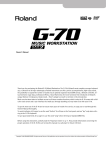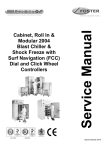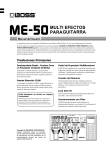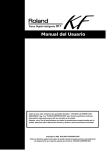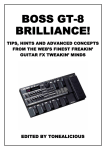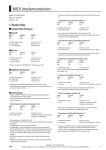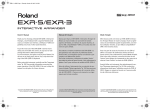Download G-70, Manual del Usuario
Transcript
r® Manual del Usuario ADVERTENCIA – Para reducir el riesgo de incendio o de descarga eléctrica, no exponga este dispositivo a la lluvia o la humedad. CAUTION RISK OF ELECTRIC SHOCK DO NOT OPEN ATTENTION: RISQUE DE CHOC ELECTRIQUE NE PAS OUVRIR CAUTION: TO REDUCE THE RISK OF ELECTRIC SHOCK, DO NOT REMOVE COVER (OR BACK). NO USER-SERVICEABLE PARTS INSIDE. REFER SERVICING TO QUALIFIED SERVICE PERSONNEL. El símbolo de un relámpago con punta de flecha, dentro de un triángulo equilátero, tiene la función de avisar al usuario de la presencia de “voltaje peligroso” no aislado dentro del mueble del producto, que puede ser de magnitud suficiente para suponer un riesgo de descarga eléctrica para las personas. El signo de exclamación dentro de un triángulo equilátero tiene la función de avisar al usuario de la presencia de instrucciones importantes de funcionamiento y mantenimiento (servicio) en la documentación que se adjunta con el producto. INSTRUCCIONES REFERENTES AL RIESGO DE INCENDIO, DESCARGA ELÉCTRICA O LESIONES PARA LAS PERSONAS. INSTRUCCIONES DE SEGURIDAD IMPORTANTES GUARDE ESTAS INSTRUCCIONES AVISO – Siempre que utilice productos eléctricos debe seguir algunas precauciones básicas, entre las que se encuentran las siguientes: 1. 2. 3. 4. 5. 6. 7. Lea estas instrucciones. Guarde estas instrucciones. Tenga en cuenta todos los avisos. Siga todas las instrucciones. No utilice este dispositivo cerca de agua. Límpielo sólo con un paño seco. No bloquee ninguna de las aberturas de ventilación. Instale el dispositivo de acuerdo con las instrucciones de los fabricantes. 8. No lo instale cerca de ninguna fuente de calor como radiadores, registradores de calor, estufas u otros dispositivos (incluyendo amplificadores) que generen calor. 9. No olvide la finalidad de seguridad del conector polarizado o de derivación a masa. Un conector polarizado tiene dos clavijas, una más ancha que la otra. Un conector con derivación a masa tiene dos clavijas más una tercera para la derivación a masa. La clavija ancha, o la tercera clavija, tienen un propósito de seguridad. Si el conector no encaja en la toma de corriente, haga que un técnico electricista sustituya la toma obsoleta. 10. Proteja el cable de alimentación para que no pueda pisarse o quedar atrapado, especialmente en los conectores, receptáculos integrados, y en el punto donde sale del dispositivo. 11. Utilice solamente los dispositivos/accesorios especificados por el fabricante. 12. No utilice nunca el equipo con un carrito, soporte, trípode, abrazadera o mesa, excepto si así lo especifica el fabricante o si se vende junto con el dispositivo. Si utiliza un carrito, tenga cuidado al moverlo junto con el dispositivo para evitar lesiones si el dispositivo se vuelca. 13. Desconecte este dispositivo en caso de tormentas eléctricas, o si no va a utilizarlo durante un período de tiempo prolongado. 14. El mantenimiento debe realizarlo personal técnico cualificado. Las reparaciones son necesarias cuando el dispositivo ha resultado dañado de alguna forma, como por ejemplo si el cable o el conector de alimentación están dañados, si se ha vertido líquido o han caído objetos dentro del dispositivo, si ha estado expuesto a la lluvia o a la humedad, si no funciona con normalidad, o si se ha caído. For the U.K. IMPORTANT: THE WIRES IN THIS MAINS LEAD ARE COLOURED IN ACCORDANCE WITH THE FOLLOWING CODE. NEUTRAL BLUE: BROWN: LIVE As the colours of the wires in the mains lead of this apparatus may not correspond with the coloured markings identifying the terminals in your plug, proceed as follows: The wire which is coloured BLUE must be connected to the terminal which is marked with the letter N or coloured BLACK. The wire which is coloured BROWN must be connected to the terminal which is marked with the letter L or coloured RED. Under no circumstances must either of the above wires be connected to the earth terminal of a three pin plug. La tecnología usada en el G-70 está pendiente de patente en ciertos países de todo el mundo. r ESPAÑOL ESPAÑOL Manual del Usuario ESPAÑOL Para obtener el máximo rendimiento del G-70 y para garantizar una utilización sin problemas durante muchos años, le aconsejamos que lea con atención y por completo este Manual del Usuario. Para evitar confusiones, utilizaremos la palabra “botón” para todas las teclas del panel frontal, y sólo utilizaremos la palabra “tecla” para referirnos al teclado del G-70. Para ahorrar espacio (y tiempo), utilizaremos la palabra “canción” para referirnos a los archivos MIDI estándar. Antes de utilizar el instrumento, lea con atención las secciones tituladas “Notas importantes” en la p. 11. Estas secciones le proporcionan información acerca de la correcta utilización del G-70. Conserve este manual en un lugar seguro para futuras consultas. Copyright © 2004 ROLAND EUROPE. Todos los derechos reservados. Ninguna parte de esta publicación podrá reproducirse de cualquier forma sin el permiso escrito de Roland Europe S.p.a. ESPAÑOL Gracias por adquirir el G-70 Music Workstation de Roland. El G-70 es el teclado arranger más completo de Roland, con las mejores ventajas que puede ofrecer un instrumento Roland: acompañamientos perfectos, sonidos de primera clase, posibilidad de ampliar los sonidos con una tarjeta de ampliación opcional (de la serie SRX), controlador D Beam, tiradores de órgano virtuales, efectos profesionales, Vocal Harmonist, las funciones Cover que se introdujeron con el teclado DisCover 5 único de Roland… No hay espacio suficiente para mencionarlo todo en esta introducción. Se ha prestado especial atención en facilitar el acceso a todas estas innumerables funciones, y por ello, el G-70 se entrega con una pantalla táctil a todo color y un interface de usuario que le guiará en todo lo que quiera hacer con el G-70. G-70 Music Workstation Funciones Funciones Es el instrumento arranger más completo de Roland El G-70 es básicamente un instrumento superlativo con la tecnología de generación del sonido más avanzada que Roland ofrece. Combina la tecnología Virtual ToneWheel de Roland (derivada de la exitosa serie VK) con una fuente de sonido interna soberbia (basada en la aclamada serie Fantom-X) y la posibilidad de ampliar el arsenal de sonido con una tarjeta de ampliación de ondas de la serie SRX de Roland. Nuevo concepto de interface El G-70 se ha diseñado desde el principio para poner su gran cantidad de funciones al alcance de su mano. La pantalla táctil a todo color y el gran número de botones del panel frontal proporcionan acceso directo a las funciones disponibles, sin tener que pasar por incontables menús. Los parámetros que musicalmente pertenecen al mismo grupo se han situado en la misma página o en páginas adyacentes, y su ajuste se ha simplificado mucho en cuanto a instrumentos arranger anteriores. Funciones Cover y Makeup Tools para archivos MIDI estándar y estilos musicales Ahora es muy fácil reorquestar los archivos MIDI estándar y los estilos musicales existentes gracias a los preajustes Song y Style Cover de gran calidad y a un conjunto de parámetros MAKEUP TOOLS intuitivos y basados en instrumentos que le permiten “resonorizar” las canciones y los estilos sin perder tiempo editando eventos independientes. Se puede cambiar la estructura de los archivos MIDI estándar a tiempo real gracias a las cuatro memorias programables MARK & JUMP, que permiten interpretar versiones ampliadas de canciones grabadas. r Tecnología Adaptive Chord Voicing 4 El Arranger del G-70 no sólo dispone de una nueva estructura (con 4 niveles de acompañamiento, 4 introducciones y 4 frases de final) sino que también utiliza una conversión más musical a tiempo real de los acordes que se interpretan en frases significativas de acompañamiento. La tecnología ACV, pendiente de patente por parte de Roland, transpone partes de estilo de música de forma que elimina saltos sin naturalidad, cuerdas, acordes de piano, etc. Vocal Harmonist profesional Otra característica a destacar del G-70 es su Vocal Harmonist que añade armonías automáticas a su canto, completo con diferentes formas de transformar su voz (o la de otra persona). Esto implica, naturalmente, que puede conectar un micrófono opcional (Roland DR-10 o DR-20) al G-70. También es posible conectar otras fuentes de señal (sintetizadores, etc.). Cabe señalar que también cuenta con una parte separada EXTERNAL AUDIO IN con su propia sección de efectos, lo que permite añadir señales externas de nivel lne (de un módulo de sonido, reproductor de CDs, etc.) a su interpretación. Las señales generadas por su canto y/o Vocal Harmonist se pueden añadir o bien a los zócalos OUTPUT, o transmitir directamente a uno de los dos canales del mezclador (o amplificadores adicionales) a través de los zócalos específicos VOCAL HARMONIST OUTPUT. Grabador de gran velocidad y completo secuenciador de 16 pistas El G-70 permite grabar nuevas canciones de dos formas distintas: una función de grabación (Recorder) RECSTART-STOP directa y un completo secuenciador de 16 pistas basado en pistas y unas detalladas funciones de microedición. Como muchas otras funciones del G-70, el grabador (Recorder) interactúa con otras secciones: puede enlazar una canción a cada User Program, puede usar cualquier archivo Standard MIDI y transponerlo automáticamente a una gama que le permita cantar con facilidad, los acordes de las canciones que toque serán automáticamente reconocidos y visualizados, etc. Funciones de Finder para canciones, Music Styles y User Programs Otro punto importante del G-70 es el hecho que puede trabajar con un número prácticamente ilimitado de canciones, Music Styles y User Programs (en la memoria interna, en la tarjeta de memoria o en disquete). Aunque hay Music Styles internos fijos, también puede trabajar con enlaces personalizados, “CUSTOM” para acompañamientos en la memoria interna o en la tarjeta de memoria e incluso puede seleccionar tales Styles “externos” cuando sea necesario. El mismo sistema de accesos de alta velocidad está disponible para los archivos Standard MIDI (canciones) y User Programs. Gracias a las bases de datos inteligentes del Finder, la diferencia entre lo que es interno y lo que reside en la memoria “externa” es prácticamente imperceptible. Función Play List Gracias a la función lista de reproducción, Play List, del G-70, puede programar listas de reproducciones para sus interpretaciones. La ventaja de tales cadenas de canciones es que no tendrá que perder tiempo buscando la canción que desea cuando esté en el escenario. Además, puede preparar la próxima canción mientras la actual todavía se está reproduciendo (función NEXT SONG). G-70 Music Workstation r Funciones Controlador D-Beam El G-70 incorpora el famoso controlador D-Beam* para un control intuitivo de la reproducción de canciones y Styles así como efectos DJ adicionales mediante movimientos sobre un haz invisible de luz infrarroja. Y, claro está, la palanca BENDER/MODULATION también está allí, como lo están los zócalos para conmutadores de pedal opcionales y un pedal de expresión. (* Tecnología D Beam con licencia de Interactive Light, Inc.) …y mucho más Si hiciéramos una lista de todas las ventajas y funciones del G-70 necesitaríamos al menos diez páginas más, cuando ya debe estar deseando ponerlo a prueba. Es por ello que nos gustaría pedirle que leyera este manual de principio a fin. Encontrará que el G-70 no es similar a ningún otro instrumento que conoce. ¡Diviértase! 5 G-70 Music Workstation Utilizar el equipo de forma segura Utilizar el equipo de forma segura • Antes de utilizar este instrumento, lea las siguientes instrucciones y el Manual del Usuario. ................................................................................................. • No abra ni realice modificaciones internas en el equipo. • No intente reparar el G-70, ni reemplazar sus elementos internos (excepto donde el manual lo indique específicamente). Para cualquier reparación, contacte con el establecimiento donde adquirió el equipo, el Centro de Servicio Roland más cercano, o un distribuidor Roland autorizado, que aparecen listados en la página “Información”. ................................................................................................. • Nunca utilice ni guarde el G-70 en lugares: • Sujetos a temperaturas extremas (por ejemplo, a la luz directa del sol dentro de un vehículo cerrado, cerca de calefactores o encima de aparatos generadores de calor); o • Mojados (por ejemplo, baños, servicios, suelos mojados); o • Húmedos; o • Expuestos a la lluvia; o • Con polvo; o • Sujetos a altos niveles de vibración. ................................................................................................. • Este equipo sólo se debe utilizar con el estante o soporte recomendado por Roland. • No doble excesivamente el cable de alimentación, ni coloque objetos pesados encima de él. Podría dañar el cable y causar desperfectos y corto circuitos. ¡Un cable dañado puede provocar incendios y descargas eléctricas! ................................................................................................ • Este instrumento, solo o en combinación con un amplificador y auriculares o altavoces, puede producir niveles de sonido capaces de provocar una pérdida de audición permanente. No use el equipo durante períodos de tiempo prolongados a altos niveles de volumen, ni tampoco en niveles incómodos. Si experimenta cualquier pérdida de audición u oye zumbidos en los oídos, deje de utilizar el equipo inmediatamente y consulte con un médico especialista. ................................................................................................ • No permita que penetren objetos (por ejemplo, material inflamable, monedas, alfileres), ni líquidos de ningún tipo (agua, refrescos, etc.) en el interior del equipo. ................................................................................................ • En hogares con niños pequeños, un adulto deberá supervisar siempre la utilización del equipo hasta que el niño sea capaz de seguir todas las normas básicas para un uso seguro del G-70. ................................................................................................ • Evite que el equipo sufra golpes fuertes. (¡No lo deje caer!) ................................................................................................ r ................................................................................................. • Coloque siempre el equipo en posición horizontal y sobre una superficie estable. No lo coloque nunca sobre soportes que puedan tambalearse, o sobre superficies inclinadas. ................................................................................................. • El instrumento sólo debería conectarse a una fuente de alimentación del tipo descrito en las instrucciones de funcionamiento, o como se indica en el G-70. ................................................................................................. 6 • No debe conectar el cable de alimentación del G-70 a una toma de corriente donde haya conectados un número excesivo de dispositivos. Tenga un cuidado especial cuando utilice cables de extensión; el consumo total de todos los dispositivos conectados a la toma de corriente de la extensión no debe sobrepasar la capacidad (vatios/amperios) de la misma. Una carga excesiva puede provocar un sobrecalentamiento del aislamiento del cable, el cual incluso puede llegar a fundirse. ................................................................................................ G-70 Music Workstation r Utilizar el equipo de forma segura • Antes de utilizar el G-70 en un país extranjero, consulte con el Centro Roland más cercano o con un distribuidor Roland autorizado, que aparecen listados en la página “Información”. ................................................................................................. • El G-70 debería colocarse de forma que su posición y su situación no impidan su correcta ventilación. ................................................................................................. • Esta unidad sólo debe usarse con el soporte para teclado Roland KS-12. Si usa la unidad con otros soportes podría resultar inestable y llegar a provocar lesiones. ................................................................................................. • Cuando conecte o desconecte el cable de alimentación de la toma de corriente o del equipo, tire siempre del conector. ................................................................................................. • No deje que los cables se enreden. Además, debería colocar todos los cables fuera del alcance de los niños. • No se encarame nunca sobre el equipo, ni deposite objetos pesados sobre el mismo. ................................................................................................. • No maneje nunca el cable de alimentación ni los conectores con las manos mojadas al conectarlos o desconectarlos de la toma de corriente o del equipo. ................................................................................................. • Si necesita desplazar el instrumento, tenga en cuenta las siguientes precauciones. Asegúrese de sujetarlo firmemente, para evitar lesiones o dañar el instrumento. • Desconecte el cable de alimentación. • Desconecte todos los cables de equipos externos. • Retire el atril. • Antes de limpiar el equipo, apáguelo y desconecte el cable de alimentación de la toma de corriente. ................................................................................................. • Si existe el riesgo de una tormenta eléctrica en la zona, desconecte el cable de alimentación de la toma de corriente. ................................................................................................. • Si necesita extraer los tornillos, colóquelos en un lugar seguro fuera del alcance de los niños, para evitar que puedan tragárselos por accidente. ................................................................................................. 7 G-70 Music Workstation Contenido Contenido Funciones. . . . . . . . . . . . . . . . . . . . . . . . . . . . . . . . . . 4 1. Descripciones del panel . . . . . . . . . . . . . . . . . . . . . 13 Panel frontal . . . . . . . . . . . . . . . . . . . . . . . . . . . . . . . . . 13 Panel posterior. . . . . . . . . . . . . . . . . . . . . . . . . . . . . . . . 18 Grabar con acompañamiento de estilo . . . . . . . . . . . . . . .52 Escuchar una canción . . . . . . . . . . . . . . . . . . . . . . . . . . . . . .53 Grabar sin acompañamiento . . . . . . . . . . . . . . . . . . . . . . . .53 Añadir más partes . . . . . . . . . . . . . . . . . . . . . . . . . . . . . . . . .53 Guardar la canción . . . . . . . . . . . . . . . . . . . . . . . . . . . . . . . .55 2. Configuración y canciones de demostración . . . . 20 Conexiones . . . . . . . . . . . . . . . . . . . . . . . . . . . . . . . . . . . 20 Activar/desactivar el G-70 . . . . . . . . . . . . . . . . . . . . . . 21 4. Acerca de los modos del teclado . . . . . . . . . . . . . .56 Modos Arranger, Piano y Organ. . . . . . . . . . . . . . . . . 56 Modos Split y Whole . . . . . . . . . . . . . . . . . . . . . . . . . . 56 Internal Memory Protect . . . . . . . . . . . . . . . . . . . . . . . . . . . 21 Ajustar el contraste de la pantalla . . . . . . . . . . . . . . . . . . . 21 Desactivar el G-70 . . . . . . . . . . . . . . . . . . . . . . . . . . . . . . . . 21 Utilizar el modo del teclado SPLIT . . . . . . . . . . . . . . . . . . .56 Utilizar el modo WHOLE . . . . . . . . . . . . . . . . . . . . . . . . . . . .57 Activar y desactivar partes. . . . . . . . . . . . . . . . . . . . . . . . . .57 Demostración interactiva del G-70 . . . . . . . . . . . . . . 22 La página principal . . . . . . . . . . . . . . . . . . . . . . . . . . . . 23 5. Utilizar las funciones de interpretación . . . . . . . .58 Pitch Bend y Modulación . . . . . . . . . . . . . . . . . . . . . . 58 Transposición. . . . . . . . . . . . . . . . . . . . . . . . . . . . . . . . . 58 Notas importantes . . . . . . . . . . . . . . . . . . . . . . . . . 11 3. Comienzo rápido. . . . . . . . . . . . . . . . . . . . . . . . . . . 24 La idea general. . . . . . . . . . . . . . . . . . . . . . . . . . . . . . . . 24 Reproducir un acompañamiento automático . . . . . 25 Transiciones profesionales: Fill In . . . . . . . . . . . . . . . . . . . . 26 Introducción y final . . . . . . . . . . . . . . . . . . . . . . . . . . . . . . . 26 Seleccionar estilos musicales . . . . . . . . . . . . . . . . . . . . . . . 27 Cambiar el tempo . . . . . . . . . . . . . . . . . . . . . . . . . . . . . . . . . 28 Utilizar las partes del teclado . . . . . . . . . . . . . . . . . . . 28 Reproducir con una parte Upper y/o Lower . . . . . . . . . . . 28 Alternar entre distintos sonidos . . . . . . . . . . . . . . . . . . . . . 29 Seleccionar sonidos de las partes del teclado . . . . . . . . . 29 Reproducir percusión en el teclado . . . . . . . . . . . . . . . . . . 31 Seleccionar sonidos de una tarjeta de ampliación SRX . 32 Utilizar los tiradores armónicos . . . . . . . . . . . . . . . . . 33 Si le gusta un registro… . . . . . . . . . . . . . . . . . . . . . . . . . . . . 34 Acerca del campo MANUAL. . . . . . . . . . . . . . . . . . . . . . . . . 34 Utilizar sólo un sonido de órgano y los pedales de bajo. . . . . . . . . . . . . . . . . . . . . . . . . . . . . . . . . . . . . . . . . . 34 Utilizar efectos. . . . . . . . . . . . . . . . . . . . . . . . . . . . . . . . . . . . 34 Utilizar una “caja de ritmos” con el órgano . . . . . . . . . . . 35 Trabajar con el Music Assistant. . . . . . . . . . . . . . . . . . 36 Si no se visualiza el registro deseado… . . . . . . . . . . . . . . . 36 Para ahorrar tiempo… . . . . . . . . . . . . . . . . . . . . . . . . . . . . . 36 Utilizar el Finder . . . . . . . . . . . . . . . . . . . . . . . . . . . . . . . . . . 37 r Reproducir canciones (Archivos MIDI estándar) . . . 38 8 Grabar la música. . . . . . . . . . . . . . . . . . . . . . . . . . . . . . 52 Ajustar el intervalo de transposición a través de la pantalla . . . . . . . . . . . . . . . . . . . . . . . . . . . . . . . . . . . .58 Transposición global . . . . . . . . . . . . . . . . . . . . . . . . . . . . . . .59 Octave (Octava). . . . . . . . . . . . . . . . . . . . . . . . . . . . . . . Key Touch (sensible a la velocidad) . . . . . . . . . . . . . . Afinación Master . . . . . . . . . . . . . . . . . . . . . . . . . . . . . Aftertouch . . . . . . . . . . . . . . . . . . . . . . . . . . . . . . . . . . . botones ASSIGN SW. . . . . . . . . . . . . . . . . . . . . . . . . . . Utilizar el Controlador D Beam . . . . . . . . . . . . . . . . . Utilizar conmutadores de pedal opcionales. . . . . . . 59 60 61 61 62 64 67 FC7 PEDAL. . . . . . . . . . . . . . . . . . . . . . . . . . . . . . . . . . . . . . . .67 Conmutador de pedal Hold (Sustain). . . . . . . . . . . . . . . . .68 Foot Switch. . . . . . . . . . . . . . . . . . . . . . . . . . . . . . . . . . . . . . .69 Expresión (Foot Pedal). . . . . . . . . . . . . . . . . . . . . . . . . . . . . .70 Scale Tuning . . . . . . . . . . . . . . . . . . . . . . . . . . . . . . . . . 71 Metronome (Métronomo) . . . . . . . . . . . . . . . . . . . . . . 73 6. Funciones adicionales del Arranger/Estilo. . . . . . .74 Funciones de reproducción (control de estilo) . . . . 74 Iniciar un estilo musical . . . . . . . . . . . . . . . . . . . . . . . . . . . .74 Detener la reproducción del estilo . . . . . . . . . . . . . . . . . . .74 Acerca de Sync Start & Stop . . . . . . . . . . . . . . . . . . . . . . . .75 Seleccionar otras divisiones de estilo . . . . . . . . . . . . 75 Otras formas de seleccionar los patrones del Arranger . . . . . . . . . . . . . . . . . . . . . . . . . . . . . . . . . . . . .75 Bass Inversion. . . . . . . . . . . . . . . . . . . . . . . . . . . . . . . . . . . . .76 Localización rápida de una canción. . . . . . . . . . . . . . . . . . 38 Iniciar la reproducción . . . . . . . . . . . . . . . . . . . . . . . . . . . . . 39 Otras funciones de reproducción prácticas . . . . . . . . . . . 39 Utilizar la función Song Cover . . . . . . . . . . . . . . . . . . . . . . 41 Minus One . . . . . . . . . . . . . . . . . . . . . . . . . . . . . . . . . . . . . . . 42 Melody Intelligence . . . . . . . . . . . . . . . . . . . . . . . . . . . 76 Utilizar la función Cover del estilo . . . . . . . . . . . . . . 76 Función Vocal Harmonist. . . . . . . . . . . . . . . . . . . . . . . 42 One Touch . . . . . . . . . . . . . . . . . . . . . . . . . . . . . . . . . . . 78 Configuración . . . . . . . . . . . . . . . . . . . . . . . . . . . . . . . . . . . . 42 Añadir armonías a su forma de cantar . . . . . . . . . . . . . . . 44 ¿Quién especifica la armonía? . . . . . . . . . . . . . . . . . . . . . . 44 ¿No está convencido, todavía? . . . . . . . . . . . . . . . . . . . . . . 45 Voice-FX . . . . . . . . . . . . . . . . . . . . . . . . . . . . . . . . . . . . . . . . . 45 Auto Pitch . . . . . . . . . . . . . . . . . . . . . . . . . . . . . . . . . . . . . . . 46 Utilizar el Vocoder. . . . . . . . . . . . . . . . . . . . . . . . . . . . . . . . . 47 Talk . . . . . . . . . . . . . . . . . . . . . . . . . . . . . . . . . . . . . . . . . . . . . 48 Transposición automática (Singer Key) . . . . . . . . . . . . . . . 48 Visualizar información de letras y acordes . . . . . . . . . . . . 50 Visualizar partituras . . . . . . . . . . . . . . . . . . . . . . . . . . . . . . . 51 Ignorar ciertos ajustes One Touch (Hold) . . . . . . . . . . . . .78 Programar sus propios ajustes One Touch (WRITE) . . . . .79 Guardar un estilo con una modificación COVER . . . . . . .77 Ajustes más precisos del Arranger. . . . . . . . . . . . . . . 79 Área de reconocimiento de acordes (ZONE) . . . . . . . . . . .79 Tipo de Arranger (modo de acordes) . . . . . . . . . . . . . . . . .80 Arranger Hold. . . . . . . . . . . . . . . . . . . . . . . . . . . . . . . . . . . . .80 Modificación de Intro y Ending. . . . . . . . . . . . . . . . . . . . . .80 Dynamic Arranger . . . . . . . . . . . . . . . . . . . . . . . . . . . . . . . . .81 Ajustes relacionados con el tempo (opciones del Arranger) . . . . . . . . . . . . . . . . . . . . . . . . . . . . . . . . 81 Tempo del estilo. . . . . . . . . . . . . . . . . . . . . . . . . . . . . . . . . . .81 TEMPO CHANGE (RITARD y ACCELER) . . . . . . . . . . . . . . . .82 G-70 Music Workstation r Contenido Trabajar con estilos ‘externos’ . . . . . . . . . . . . . . . . . . . 83 Funciones del asistente musical (Music Assistant) 124 Utilizar las memorias CUSTOM . . . . . . . . . . . . . . . . . . . . . . 83 Programar las asignaciones CUSTOM . . . . . . . . . . . . . . . . 83 Usuario de disco . . . . . . . . . . . . . . . . . . . . . . . . . . . . . . . . . . 85 Crear registros nuevos de asistentes musicales . . . . . . 124 Editar registros de asistentes musicales. . . . . . . . . . . . . 124 Guardar una entrada del asistente musical . . . . . . . . . 125 Style Finder: localizar estilos rápidamente . . . . . . . . 86 Localización rápida del estilo que necesita. . . . . . . . . . . . 86 Editar la información del Style Finder . . . . . . . . . . . . . . . . 87 7. Funciones avanzadas de la parte del teclado . . . 90 Upper 3 Split . . . . . . . . . . . . . . . . . . . . . . . . . . . . . . . . . 90 Afinar Upper2: Coarse Tune y Fine Tune . . . . . . . . . . 90 Portamento para UP1 y UP2 . . . . . . . . . . . . . . . . . . . . 91 Portamento Time. . . . . . . . . . . . . . . . . . . . . . . . . . . . . . . . . . 91 Portamento Mode: Mono/Poly . . . . . . . . . . . . . . . . . . . . . . 92 Lower Hold . . . . . . . . . . . . . . . . . . . . . . . . . . . . . . . . . . . 92 Tone Edit: editar partes del teclado . . . . . . . . . . . . . . 93 8. Utilizar las funciones del mezclador y los efectos . . . . . . . . . . . . . . . . . . . . . . . . . . . . . . 95 Mezclar partes del teclado. . . . . . . . . . . . . . . . . . . . . . 95 Volumen y estado de las partes de estilo . . . . . . . . . 97 Editar los procesadores de efectos del teclado . . . . 97 Reverberación para partes del teclado . . . . . . . . . . . . . . . 97 Chorus para partes del teclado. . . . . . . . . . . . . . . . . . . . . . 99 Utilizar el procesador multiefectos (Multi-FX) . . . . 100 Seleccionar y editar otro tipo MFX. . . . . . . . . . . . . . . . . .101 Enlazar la selección de tipo Multi-FX a la parte Upper (Upper 1 M-FX Link) . . . . . . . . . . . . . . . . . . . . . . .101 Efectos para canciones y estilos . . . . . . . . . . . . . . . . 102 Reverb para partes de estilo/canción. . . . . . . . . . . . . . . .102 Chorus para partes de estilo/canción . . . . . . . . . . . . . . .103 Utilizar las salidas y entradas audio individuales. . 103 Asignación de la salida (PART OUTPUTS). . . . . . . . . . . . .103 Utilizar las entradas audio. . . . . . . . . . . . . . . . . . . . . . . . .104 Utilizar Mastering Tools (herramientas de masterización) . . . . . . . . . . . . . . . . . . . . . . . . . . . . . . 105 Equalizer . . . . . . . . . . . . . . . . . . . . . . . . . . . . . . . . . . . . . . . .106 Compressor . . . . . . . . . . . . . . . . . . . . . . . . . . . . . . . . . . . . .107 Mezclar señales Vocal Harmonist . . . . . . . . . . . . . . . 108 Efectos Reverb, Delay y Chorus . . . . . . . . . . . . . . . . . . . .108 9. Trabajar con programas de usuario . . . . . . . . . . 112 Guardar los ajustes en un Programa de Usuario . . 112 Seleccionar Programas de Usuario. . . . . . . . . . . . . . 113 Cancel . . . . . . . . . . . . . . . . . . . . . . . . . . . . . . . . . . . . . . . . . .113 Seleccionar los programas de usuario manualmente . .114 Seleccionar programas de usuario con [DOWN][UP]. . .114 Trabajar con el User Program Finder . . . . . . . . . . . . . . . .115 Locación rápida del programa de usuario que necesita . . . . . . . . . . . . . . . . . . . . . . . . . . . . . . . . . . . .115 Cargar ajustes del programa de usuario de forma selectiva (User Program Hold) . . . . . . . . . . . . . . . . . . . . .116 Ignorar la función AUTO FILL IN (Fill In On User Program Change). . . . . . . . . . . . . . . . . . . . . . . . . . . . . . . .117 Funciones automáticas para los programas de usuarios . . . . . . . . . . . . . . . . . . . . . . . . . . . . . . . . . . . . 118 Song Link . . . . . . . . . . . . . . . . . . . . . . . . . . . . . . . . . . . . . . .118 Enlazar un grupo MIDI con un programa de usuario . .118 User Program Recall . . . . . . . . . . . . . . . . . . . . . . . . . . . . . .119 Editar información acerca del buscador de programas de usuario. . . . . . . . . . . . . . . . . . . . . . 119 Editar información acerca del User Program Finder. . .120 Editar un índice . . . . . . . . . . . . . . . . . . . . . . . . . . . . . . . . . .122 10. Herramientas de composición de canciones y de estilos . . . . . . . . . . . . . . . . . . . . . . . . . . . . . . . 126 Mezclar partes de canciones o de estilos . . . . . . . . 126 Utilizar las herramientas de composición . . . . . . . 127 Procedimiento general . . . . . . . . . . . . . . . . . . . . . . . . . . . PALETTE . . . . . . . . . . . . . . . . . . . . . . . . . . . . . . . . . . . . . . . . SOUND EDIT para sonidos . . . . . . . . . . . . . . . . . . . . . . . . SOUND EDIT para grupos de percusión . . . . . . . . . . . . . DRUM INSTR EDIT . . . . . . . . . . . . . . . . . . . . . . . . . . . . . . . COMMON . . . . . . . . . . . . . . . . . . . . . . . . . . . . . . . . . . . . . . 128 129 129 130 130 131 Guardar la canción o el estilo modificado . . . . . . . 132 11. Editar las partes de Vocal Harmonist . . . . . . . . . 133 Ajustes Singer . . . . . . . . . . . . . . . . . . . . . . . . . . . . . . . 133 Ajustes Voice-FX . . . . . . . . . . . . . . . . . . . . . . . . . . . . . 134 Ajustes Auto Pitch . . . . . . . . . . . . . . . . . . . . . . . . . . . 135 Ajustes Vocoder . . . . . . . . . . . . . . . . . . . . . . . . . . . . . 136 Ajustes Small . . . . . . . . . . . . . . . . . . . . . . . . . . . . . . . . 137 Ajustes Ensemble . . . . . . . . . . . . . . . . . . . . . . . . . . . . 138 12. Funciones de canción más perfeccionadas. . . . . 140 Utilizar la función Fade-In/Out . . . . . . . . . . . . . . . . 140 Programar posiciones MARK & JUMP. . . . . . . . . . . 141 Trabajar con el Song Finder . . . . . . . . . . . . . . . . . . . 142 Localizar archivos con el Song Finder . . . . . . . . . . . . . . 142 Editar la información del Song Finder . . . . . . . . . . . . . . 143 Editar un índice . . . . . . . . . . . . . . . . . . . . . . . . . . . . . . . . . 145 Función Play List . . . . . . . . . . . . . . . . . . . . . . . . . . . . . 147 Programar listas de reproducción. . . . . . . . . . . . . . . . . . Editar listas de reproducción . . . . . . . . . . . . . . . . . . . . . . Utilizar listas de reproducción. . . . . . . . . . . . . . . . . . . . . Gestionar listas de reproducción . . . . . . . . . . . . . . . . . . 147 149 150 151 13. Editar la letra de las canciones . . . . . . . . . . . . . . 152 Añadir letra a una canción . . . . . . . . . . . . . . . . . . . . 152 Exportar los datos de la canción como archivo de texto. . . . . . . . . . . . . . . . . . . . . . . . . . . . . . . . . . . . 154 14. Utilizar el secuenciador de 16 pistas. . . . . . . . . . 156 Acerca de la página principal del secuenciador . . 156 Consideraciones generales . . . . . . . . . . . . . . . . . . . . 156 Ejemplo 1: Grabar una canción desde cero . . . . . . 157 Preparaciones . . . . . . . . . . . . . . . . . . . . . . . . . . . . . . . . . . . 158 Ejemplo 2: Añadir pistas . . . . . . . . . . . . . . . . . . . . . . 160 Guardar la canción . . . . . . . . . . . . . . . . . . . . . . . . . . . . . . 161 Editar canciones de 16 pistas . . . . . . . . . . . . . . . . . . 162 Edición fácil y funciones útiles . . . . . . . . . . . . . . . . . . . . 162 Editar una o más pistas (TRACK EDIT) . . . . . . . . . . . . . . 162 Editar datos de la canción utilizando la edición microscópica . . . . . . . . . . . . . . . . . . . . . . . . . . . . . . . 177 Notas generales acerca de MICRO EDIT . . . . . . . . . . . . . 177 Editar eventos. . . . . . . . . . . . . . . . . . . . . . . . . . . . . . . . . . . 179 Otras operaciones de edición. . . . . . . . . . . . . . . . . . . . . . 179 15. Programación de estilos (Style Composer) . . . . . 181 Concepto . . . . . . . . . . . . . . . . . . . . . . . . . . . . . . . . . . . 181 Grabación de estilos partiendo de cero . . . . . . . . . 182 Iniciar el Style Composer . . . . . . . . . . . . . . . . . . . . . . . . . Vaciar la memoria RAM (Initialize Style) . . . . . . . . . . . . Preparar la primera pista . . . . . . . . . . . . . . . . . . . . . . . . . Recording (Grabación) . . . . . . . . . . . . . . . . . . . . . . . . . . . 182 182 183 186 9 G-70 Music Workstation Contenido Escuche el estilo y añada más pistas . . . . . . . . . . . . 186 Guardar el estilo (Style) . . . . . . . . . . . . . . . . . . . . . . . . . . .187 Grabar otras pistas y divisiones . . . . . . . . . . . . . . . . . . . .187 Silenciar pistas mientras se graban otras . . . . . . . . . . . .187 Observaciones . . . . . . . . . . . . . . . . . . . . . . . . . . . . . . . . . . .187 Usar los estilos ya existentes . . . . . . . . . . . . . . . . . . . 188 Cómo instalar una tarjeta de ampliación de ondas. . . 230 Acceder a los ‘Patches’ de las tarjetas de ampliación de las SRX-series a través de MIDI . . 231 MFX and IFX types and parameters . . . . . . . . . . . . . 232 Empezar con todas las pistas de un Style ya existente. . . . . . . . . . . . . . . . . . . . . . . . . . . . . . . . . . . . .188 Copiar pista de Style individuales . . . . . . . . . . . . . . . . . .189 22. Diagrama de implementación MIDI. . . . . . . . . . .253 Editar estilos sobre la marcha por medio de grabaciones originales . . . . . . . . . . . . . . . . . . . . . . . 190 Índice . . . . . . . . . . . . . . . . . . . . . . . . . . . . . . . . . . .256 Añadir notas en tiempo real . . . . . . . . . . . . . . . . . . . . . . .190 Añadir datos del controlador en tiempo real . . . . . . . . .190 Añadir o cambiar ajustes de partes ya existentes . . . . .190 Expression, Panpot, Reverb, Chorus . . . . . . . . . . . . . . . . .191 Cambiar el tempo predefinido . . . . . . . . . . . . . . . . . . . . .192 Style Track Edit, funciones. . . . . . . . . . . . . . . . . . . . . 192 Editar eventos de estilo individuales (Style Micro Edit) . . . . . . . . . . . . . . . . . . . . . . . . . . . . 200 Notas generales acerca de STYLE MICRO EDIT . . . . . . . .200 Editar eventos . . . . . . . . . . . . . . . . . . . . . . . . . . . . . . . . . . .202 Otras operaciones de edición . . . . . . . . . . . . . . . . . . . . . .203 16. Funciones Disk/Media. . . . . . . . . . . . . . . . . . . . . . 205 Cómo hacerlo. . . . . . . . . . . . . . . . . . . . . . . . . . . . . . . . 205 Cargar datos. . . . . . . . . . . . . . . . . . . . . . . . . . . . . . . . . 206 Guardar datos . . . . . . . . . . . . . . . . . . . . . . . . . . . . . . . 206 Funciones Rename . . . . . . . . . . . . . . . . . . . . . . . . . . . 208 Delete . . . . . . . . . . . . . . . . . . . . . . . . . . . . . . . . . . . . . . 209 Copy. . . . . . . . . . . . . . . . . . . . . . . . . . . . . . . . . . . . . . . . 210 Import . . . . . . . . . . . . . . . . . . . . . . . . . . . . . . . . . . . . . . 211 Format. . . . . . . . . . . . . . . . . . . . . . . . . . . . . . . . . . . . . . 213 17. Archivar información utilizando un ordenador (USB) . . . . . . . . . . . . . . . . . . . . . . . . . . 214 Copia de seguridad de todos los datos del G-70. . . . . .216 18. MIDI . . . . . . . . . . . . . . . . . . . . . . . . . . . . . . . . . . . . 217 Cómo hacerlo. . . . . . . . . . . . . . . . . . . . . . . . . . . . . . . . 217 Acceder a las funciones MIDI . . . . . . . . . . . . . . . . . . . . . .217 Trabajar con preajustes . . . . . . . . . . . . . . . . . . . . . . . . . . .218 Procedimiento de edición:. . . . . . . . . . . . . . . . . . . . . . . . .218 Editar los parámetros MIDI . . . . . . . . . . . . . . . . . . . . 219 Partes Keyboard, Style, y Song . . . . . . . . . . . . . . . . . . . . .219 Parámetros MIDI System . . . . . . . . . . . . . . . . . . . . . . . . . .220 Grupos MIDI (MIDI Sets) . . . . . . . . . . . . . . . . . . . . . . 223 Grabar un Grupo MIDI (MIDI Set). . . . . . . . . . . . . . . . . . .223 Utilizar grupos MIDI (MIDI Sets). . . . . . . . . . . . . . . . . . . .223 Seleccionar un grupo MIDI al activar el equipo. . . . . . .224 19. Miscelánea. . . . . . . . . . . . . . . . . . . . . . . . . . . . . . . 225 Utilizar V-LINK . . . . . . . . . . . . . . . . . . . . . . . . . . . . . . . 225 Ajustes generales. . . . . . . . . . . . . . . . . . . . . . . . . . . . . 226 r 21. Apéndices . . . . . . . . . . . . . . . . . . . . . . . . . . . . . . . .230 Instalar una tarjeta de ampliación de ondas . . . . . 230 Touch Screen Beep . . . . . . . . . . . . . . . . . . . . . . . . . . . . . . .226 Info . . . . . . . . . . . . . . . . . . . . . . . . . . . . . . . . . . . . . . . . . . . .226 Inicializar el G-70 (Factory Reset) . . . . . . . . . . . . . . . . . .227 20. Especificaciones . . . . . . . . . . . . . . . . . . . . . . . . . . 228 10 23. Chord Intelligence . . . . . . . . . . . . . . . . . . . . . . . . .254 G-70 Music Workstation r Notas importantes Además de los puntos indicados en la sección “Utilizar el equipo de forma segura” en la p. 6, lea y tenga en cuenta lo siguiente: Alimentación • No utilice este instrumento en la misma derivación de circuito que otro dispositivo que pueda generar interferencias en la línea (como motores eléctricos o sistemas de iluminación variable). • Antes de conectar el G-70 a otros dispositivos, desactive todas las unidades. De esta forma evitará funcionamientos incorrectos y/o daños en los altavoces u otros dispositivos. • Aunque la LCD y los LEDs estén apagados cuando el conmutador de alimentación POWER esté en la posición de apagado, no significa que el equipo esté completamente desconectado de la fuente de alimentación. Si tiene que desactivar por completo la alimentación, desconecte primero el conmutador de alimentación POWER, luego desconecte el cable de alimentación de la toma de corriente. Por esta razón, la toma de corriente en la que desee conectar el conector del cable de alimentación debe ser fácilmente accesible. Ubicación • Si utiliza el G-70 cerca de amplificadores (o equipos que contengan transformadores de corriente de gran potencia) pueden producirse zumbidos. Para solucionar este problema, modifique la orientación de este instrumento, o aléjelo de la fuente de interferencias. • Este instrumento puede interferir con la recepción de radio y televisión. No lo utilice cerca de este tipo de receptores. • Tenga en cuenta lo siguiente cuando utilice la disquetera del equipo. Para más detalles, consulte la sección “Antes de utilizar disquetes (uso de la disquetera)”. • No coloque el equipo cerca de aparatos que generen campos magnéticos muy potentes (como por ejemplo, altavoces). • Instale el G-70 en una superficie sólida y plana. • No mueva el equipo ni lo someta a vibraciones mientras la unidad esté en funcionamiento. • No exponga el G-70 a la luz solar directa, no lo coloque cerca de dispositivos que generen calor, no lo deje en el interior de vehículos cerrados ni lo exponga a temperaturas extremas. Un calor excesivo puede deformar o decolorar el G-70. • Para evitar posibles fallos, no utilice el G-70 en zonas mojadas, como por ejemplo una zona expuesta a lluvia o humedad. • No deje objetos encima del teclado. Esto podría causar un funcionamiento anómalo, como por ejemplo que las teclas dejen de sonar. Mantenimiento • Para una limpieza diaria, limpie el G-70 con un paño suave y seco o ligeramente humedecido con agua. Para eliminar la suciedad adherida, utilice un paño impregnado con un detergente suave no abrasivo. A continuación, asegúrese de limpiar concienzudamente el instrumento con una gamuza seca y suave. • No utilice nunca bencina, diluyentes, alcohol ni disolventes de ningún tipo, para evitar la posibilidad de deformación y/o decoloración. Reparaciones y datos • Tenga en cuenta que los datos contenidos en la memoria del instrumento se pueden perder durante una reparación. En algunos casos (como cuando se averíen los circuitos relacionados con la propia memoria), lamentablemente no será posible recuperar los datos. Roland no asume ninguna responsabilidad por la pérdida de datos. Precauciones adicionales • Tenga en cuenta que el contenido de la memoria se puede perder irremediablemente como resultado de un mal funcionamiento, o una utilización incorrecta del instrumento. • Utilice con cuidado los botones del G-70 así como el resto de controles y conectores/jacks. Un uso poco cuidadoso puede provocar funcionamientos incorrectos. • No golpee la pantalla ni la presione de forma excesiva. • Cuando conecte y desconecte los cables, tire del conector, nunca del cable. De este modo evitará cortocircuitos o daños en los elementos internos del cable. • En un funcionamiento normal, el G-70 irradiará una pequeña cantidad de calor. Este efecto es totalmente normal. • Para no molestar a los vecinos, trate de mantener el volumen del G-70 a unos niveles razonables. También puede utilizar auriculares, de esta forma no molestará a las personas a su alrededor (especialmente a altas horas de la noche). • Cuando necesite transportar el G-70, use el embalaje original (con los elementos de protección incluidos). Si ya no dispone del embalaje original, use materiales de embalaje equivalentes, o un contenedor especial. • Utilice sólo el pedal de expresión especificado (EV-5, EV-7; se venden por separado). Si conecta cualquier otro pedal de expresión, corre el riesgo de provocar un funcionamiento anómalo y/o daños en el G-70. La pantalla táctil • Limpie las manchas en la pantalla táctil utilizando etanol, pero no deje que éste penetre dentro de las juntas del marco y el cristal inferior, ya que en caso contrario podría pelarse o funcionar incorrectamente. No utilice disolventes orgánicos ni detergentes diferentes del alcohol etílico (etanol). Antes de utilizar disquetes (uso de la disquetera) • Coloque el G-70 en una superficie sólida y nivelada en un área sin vibraciones. Si instala el equipo inclinado, compruebe que no se superen los valores aconsejados: superior, 2°; inferior, 18°. • No use el G-70 inmediatamente después de haberlo desplazado hasta un lugar con un nivel de humedad mayor al del lugar original. Los cambios rápidos en las condiciones del entorno pueden provocar condensación en el interior de la unidad, lo cual afectará negativamente al funcionamiento de la unidad y/o podría dañar los disquetes. Si cambia el equipo de lugar, deje que se adapte al nuevo entorno (déjelo unas horas) antes de activarlo de nuevo. • Para insertar un disco, empújelo con suavidad pero con decisión hacia el interior de la unidad—cuando esté en posición podrá oír un clic. Para retirar un disco, presione el botón EJECT con decisión. No fuerce la salida de un disco que está bloqueado en la unidad. • No intente nunca extraer un disquete de la disquetera mientras la unidad esté en funcionamiento (el indicador está iluminado); podría dañar el disquete y la unidad. • Retire cualquier disco de la unidad antes de activar o desactivar el equipo. • Para evitar daños en los cabezales de de la disquetera, inserte siempre el disquete en la disquetera de forma nivelada (sin inclinarlo en ninguna dirección). Insértelo con firmeza, pero con suavidad. Nunca presione de forma excesiva. • Para evitar funcionamientos anómalos y/o daños, inserte sólo disquetes en la disquetera. No inserte nunca ningún otro tipo de disco. Evite introducir clips de papel, monedas o cualquier otro objeto en el interior de la unidad. Manejar los disquetes • Los disquetes contienen un disco de plástico con un fino recubrimiento magnético. Es necesaria una precisión microscópica para permitir el almacenamiento de grandes cantidades de datos en un área tan pequeña. Para preservar su integridad, tenga en cuenta lo siguiente al manipular los disquetes: 11 G-70 Music Workstation Notas importantes • Nunca toque el soporte magnético del interior del disco. • No utilice ni guarde disquetes en lugares con mucha suciedad o polvo. • No exponga los disquetes a temperaturas extremas (por ejemplo, a la luz directa del sol en el interior de un vehículo cerrado). Intervalo de temperatura recomendado: 10°~50°C (50°~122°F). • No exponga los disquetes a campos magnéticos potentes, como los generados por altavoces. • Los disquetes disponen de un pestillo “WRITE” para proteger el disquete contra borrados accidentales. Se recomienda que este pestillo esté en la posición PROTECT, y desplazarlo a la posición WRITE sólo para escribir nuevos datos en el disquete. Parte posterior del disquete WRITE (puede guardar datos en el disquete) Pestillo de protección PROTECT (no es posible guardar datos) • Es aconsejable que los discos con datos de valor para el instrumento estén siempre bloqueados (en posición PROTECT) antes de insertarlos en la disquetera de otro instrumento. • La etiqueta de identificación debería estar pegada firmemente en el disco. Si la etiqueta se despega mientras el disco se encuentra en la unidad, puede dificultar la extracción del disco. • Para almacenar los disquetes, guárdelos en su caja. Memory Backup • Si el equipo no se conecta durante un largo período de tiempo, el contenido de la memoria se perderá, y el equipo volverá a sus valores por defecto. Para evitar la pérdida de datos importantes que se han guardado en la memoria, debe crearse periódicamente una copia de seguridad de los datos (consulte la p. 214). Antes de utilizar tarjetas de memoria • Algunas tarjetas de memoria están equipadas con un pestillo PROTECT, que si está activado protege los datos de eliminaciones accidentales. (El G-70 también tiene este tipo de pestillo). Se recomienda que este pestillo esté en la posición ON, y desplazarlo a la posición OFF sólo cuando desee escribir nuevos datos en la tarjeta. • No doble, ni deje caer las tarjetas ni las exponga a grandes impactos o vibraciones. • No guarde las tarjetas bajo la luz directa del sol, en vehículos cerrados o lugares similares (temperatura de almacenamiento: –25~85°C). • No permita que las tarjetas se humedezcan. • No desmonte ni modifique las tarjetas. • Nunca extraiga la tarjeta de memoria ni desactive la potencia mientras se esté ejecutando una operación, como la lectura o la escritura de datos o el formateado en la tarjeta de memoria. Si lo hace, puede destruir los datos de la tarjeta de memoria y/o dejar la misma tarjeta inservible. • Si pega la etiqueta de protección contra escritura en el área de protección contra escritura de una tarjeta SmartMedia™, no podrá formatear la tarjeta ni escribir datos en ella. Si desea formatear la tarjeta o escribir datos en ella, hágalo sin pegar la etiqueta. Para más detalles acerca del adhesivo de protección contra escritura, consulte el manual del usuario de la tarjeta de memoria. • Si intenta formatear una tarjeta o escribir información en ella cuando se encuentra protegida con la etiqueta contra escritura, aparecerá un mensaje de error. En este caso, inserte otra tarjeta o bien retire la etiqueta de protección contra escritura. • Durante el arranque, no extraiga/inserte una tarjeta mientras el G-70 actualiza sus datos internos (espere a que desaparezcan los mensajes “Song database checking...” y “User Program database checking...”). • Nunca active el equipo si la tarjeta de memoria está insertada parcialmente en la ranura. Si lo hiciera, la información de la memoria interna quedaría dañada. Tarjetas de memoria que puede utilizar con el G-70 • El G-70 puede utilizar las tarjetas de memoria CompactFlash y SmartMedia disponibles en el mercado. Puede adquirir estas tarjetas en una tienda de informática o en distribuidores de cámaras digitales. • Las tarjetas de memoria que adquiera deben cumplir las siguientes condiciones. • Voltaje: 3,3 V • Capacidad: 4, 8, 16, 32, 64, 128, 256, 512MB, 1GB, 2GB, 4GB (sólo 2GB y 4GB con Microdrive) • El G-70 no puede utilizar ningún otro tipo de tarjeta. Responsabilidad y copyright r On Off • La ranura para tarjeta de memoria de este equipo acepta tarjetas de memoria CompactFlash y SmartMedia™ (3.3V). También permite utilizar dispositivos de almacenamiento tipo Microdrive. (Necesitará un conector adaptador disponible en el mercado para tarjetas SmartMedia™). • Inserte completamente y con cuidado la tarjeta de memoria, hasta que se ajuste en su lugar. • Nunca toque los terminales de la tarjeta de memoria. Además, evite que se ensucien los terminales. • Las tarjetas CompactFlash y SmartMedia (3.3V) se construyen utilizando componentes de precisión. Maneje las tarjetas con cuidado, prestando especial atención a lo siguiente. • Para evitar dañar las tarjetas, asegúrese de descargar la electricidad estática de su cuerpo antes de manejar las tarjetas. • No toque ningún elemento de metal ni deje que entre en contacto con la parte de contacto de las tarjetas. 12 • La grabación, distribución, venta, préstamo, reproducción pública, emisión, o similares no autorizadas, en la totalidad o en parte, de un trabajo (composición musical, vídeo, emisión, reproducción pública o similares) cuyo copyright sea propiedad de un tercero, están prohibidos por la ley. • No utilice este equipo para finalidades que podrían infringir el copyright de terceros. Roland no se responsabiliza de lo referente a las infracciones de los copyrights de terceros que se produzcan por el uso de este equipo. • SmartMedia es una marca comercial de Toshiba Corp. • Compact Flash y son marcas comerciales de SanDisk Corporation y tienen licencia de la asociación CompactFlash. Roland Corporation es un licenciatario autorizado de las marcas comerciales CompactFlash™ y el logotipo CF. • Todos los nombres de productos mencionados en este documento son marcas comerciales o marcas comerciales registradas de sus respectivos propietarios. G-70 Music Workstation r Panel frontal 1. Descripciones del panel Panel frontal Nota: Puede pulsar o mantener pulsados la mayoría de los botones para pasar a una página asociada. D MASTER VOLUME RECORDER PLAY LIST NEXT MINUS SONG ONE 16 TRACKS SEQUENCER F A D BEAM DEMO MIN TOP MAX BWD FWD PLAY/STOP REC DJ GEAR SFX INST CTRL BALANCE / B E ACCOMP KEYBOARD STYLE 8 BEAT 16 BEAT LIVE BAND ROCK DISCO DANCE G CONTEMP MARK & JUMP EXT SOURCE BALL ROOM C MIN JAZZ BLUES 50's & 60's BOSSA SAMBA 1 LATIN 2 3 4 WORLD MAX A Mando MASTER VOLUME Utilice este mando para ajustar el volumen de salida global del G-70 (todas las secciones). El ajuste de este mando también determina el volumen de los auriculares que haya conectado. B Mando BALANCE Este mando le permite ajustar el balance entre el Arranger o las partes de la canción (“ACCOMP”) y los sonidos de solo (“KEYBOARD”). C Mando EXT SOURCE Utilice este mando para ajustar el volumen de una fuente de audio (un sintetizador, un reproductor MP3, etc.) conectado a los zócalos EXTERNAL SOURCE del panel posterior del G-70. D Sección RECORDER Botón [PLAY¥LIST]: Pulse este botón para acceder a la pantalla donde puede seleccionar una lista de canciones a reproducir, editar listas existentes, programar nuevas, etc. Cuando el indicador de este botón se ilumina, [|√], [º], [‰], [PLAY÷STOP¥®÷ª] se utilizan para controlar la reproducción de la canción actual. Mantenga pulsado [PLAY¥LIST] y pulse [MINUS¥ONE] para seleccionar el modo demo. Botón [NEXT¥SONG]: Puede cargar una nueva canción mientras el archivo MIDI estándar actual aún se reproduce. Si desea que el grabador empiece a reproducir la nueva canción seleccionada automáticamente, pulse este botón. Si el botón [PLAY¥LIST] se ilumina, este botón permite seleccionar la siguiente canción de la lista seleccionada. Botón [MINUS¥ONE]: Pulse este botón para desactivar la parte que quiere tocar (o cantar) usted mismo. Se selecciona la parte a enmudecer (página 42). Botón [16-TRACK¥SEQUENCER]: Pulse este botón para acceder al secuenciador del G-70 (grabador MIDI). Este secuenciador va más allá de todo lo que pueda imaginar acerca de instrumentos arranger previos de Roland (consulte la p. 156). [|√], [º], [‰], [PLAY÷STOP¥®÷ª]: Estos botones le permiten volver al principio de la canción actual, “rebobinar” o “avanzar rápido” en una unidad de compás, e iniciar y detener la reproducción de la canción seleccionada. Pulse el botón [REC¥∏] para grabar una nueva canción (consulte la p. 52). E Sección STYLE Estos botones le permiten seleccionar una de las doce familias de estilos musicales. Se ilumina el botón de la familia seleccionada. F Controlador D Beam Este controlador le permite influenciar el timbre de las notas que está tocando para controlar la reproducción de la canción, y crear algunos efectos únicos. Lo único que tiene que hacer es mover la mano de arriba a abajo, o de derecha a izquierda por encima de los dos “ojos”. Los botones a continuación le permiten asignar la función deseada al controlador D Beam. Consulte la p. 64. G Sección MARK JUMP Estos botones ([1]~[4]) permiten saltar a una de las cuatro localizaciones guardadas dentro de la canción seleccionada. Puede programar las localizaciones deseadas en aquellas canciones que todavía no las contengan. 13 G-70 Music Workstation Descripciones del panel H I J ASSIGN SW 1 STYLE CONTROL USER PROGRAM INTRO MAIN END/RIT BASS INVERSION SYNC START STOP SET LIST 1 VARIATION 2 3 4 AUTO FILL IN START/STOP 1 HOLD DOWN UP 2 FADE IN CANCEL 2 3 4 5 6 7 8 FADE OUT H Sección ASSIGN SW [ASSIGN¥SW¥1] y [ASSIGN¥SW¥2] son botones asignables. Puede utilizarlos para acceder directamente a funciones utilizadas con frecuencia que sólo están disponibles a través del menú de funciones. Las asignaciones ASSIGN SW pertenecen a los ajustes que se pueden escribir en un programa de usuario. Si no cambia su asignación, se pueden utilizar para disparar las funciones FADE IN y FADE OUT. I Sección STYLE CONTROL Utilice estos botones para seleccionar el patrón Music Style deseado y para iniciar/detener la reproducción del estilo musical (consulte la p. 25). J Sección USER PROGRAM Estos botones le permiten seleccionar el programa de usuario deseado (memoria de registro). También puede seleccionar el programa de usuario anterior ([DOWN]) o siguiente ([UP]). Si pulsa estos dos botones simultáneamente, saldrá del entorno de programa de usuario. El botón [HOLD] le permite ignorar varios ajustes de programas de usuario cargados posteriormente (consulte la p. 116). L MUSIC ASSISTANT P K LCD CONTRAST M LYRICS & SCORE SONG STYLE MAKEUP TOOLS Q N EFFECTS SONG STYLE MENU R O DISK & MEDIA EXIT S K Mando LCD CONTRAST Utilice este mando para ajustar el contraste siempre que la pantalla sea difícil de leer. La misma pantalla es táctil y por ello debe estar clara en todo momento (para saber lo que está haciendo). r Nota: Es posible que la pantalla tarde un tiempo en activarse. Ésta es la razón por la que puede tener que cambiar el contraste varias veces después de poner en marcha el equipo. L Botón MUSIC ASSISTANT Pulse este botón para acceder al entorno MUSIC ASSISTANT donde puede seleccionar registros de Music Style para la canción que desee reproducir. También puede programar sus propios registros de Music Assistant. M Botón LYRICS & SCORE Pulse este botón si quiere que las letras de las canciones aparezcan en la pantalla. Al mismo tiempo, los acordes de las notas reproducidas por las partes de la canción también se visualizarán en la pantalla. Esto, no obstante, es información que se “extrae” 14 (derivada) a tiempo real por el G-70. Esta función puede incluso visualizar notas de la parte seleccionada como una partitura. N Botón EFFECTS Este botón permite acceder a las páginas de la pantalla donde puede ajustar los parámetros de efectos de las partes del G-70. O Botón DISK & MEDIA Pulse este botón si desea guardar/cargar datos de una tarjeta PCM/CIA, un disquete o la memoria interna. Aquí también encontrará funciones de gestión de datos, como el borrado de archivos, el formateado de disquetes o tarjetas, etc. (página 205). P Botón COVER Este botón proporciona acceso a plantillas preprogramadas que permiten modificar rápidamente el carácter del estilo musical o de la canción. Púlselo una o dos veces para seleccionar el nivel de la canción o del estilo. Consulte las páginas 41 y 76. G-70 Music Workstation r Panel frontal Q Botón MAKEUP TOOLS Pulse este botón para modificar los ajustes del estilo musical o de la canción actual, si los ajustes de Cover preprogramados no le satisfacen. Consulte la página 126. R Botón MENU Pulse este botón para recuperar un menú que permite acceder a las funciones más poco corrientes del G-70 que puede desear ajustar sólo de vez en cuando. S Botón EXIT Pulse este botón para volver a la página previamente seleccionada, o la página principal del G-70. T TYPE 16' 5-1/3' 8' 4' 2-2/3' U 2' 1-3/5' 1-1/3' MODE 1' CHORUS HARMONIC BAR SONG PART STYLE REVERB VOLUME EFFECT DBEAM M.INT MBS LW 2 LW 1 UP 3 UP 2 T Deslizadores asignables Estos deslizadores se pueden utilizar como tiradores virtuales (cuando el botón [HARMONIC¥BAR] se ilumina). En este caso, consulte las indicaciones en pies de la parte superior de los deslizadores para ver su función específica (página 33). TAP SLOW FAST DEFAULT PAGE UP 1 Finalmente, los botones TYPE se utilizan para seleccionar el parámetro que se puede cambiar utilizando los deslizadores (nivel de envío de reverberación o chorus, posición estéreo o volumen). U Sección TEMPO Bot n [METRONOME]: Pulse este botón para activar o desactivar el metrónomo interno. Los botones restantes le permiten ajustar el tempo del metrónomo, el arranger o el grabador/ secuenciador. Nota: La función HARMONIC BAR sólo está disponible para las partes siguientes: UP1, LW1 y MBS. También hay tres botones que le permiten especificar el grupo de la parte cuyos ajustes desea cambiar: [PART] (partes del teclado), [STYLE] (partes del Arranger) y [SONG] (partes del grabador). DATA ENTRY METRO NOME PAGE PANPOT V TEMPO Nota: Puede pulsar o mantener pulsados la mayoría de los botones para pasar a una página asociada. NUMERIC PAD (PUSH) X FINDER SONG Z STYLE VOCAL HARMONIST TALK VOICE VOICE FX HARMONY VOCODER EFFECTS INPUT GAIN OVER DEC INC AUTO PITCH SINGER USER PRG OFF Y W KBD MODE MAX SMALL ENSEMBLE OFF a OFF MAX MAX MIN MAX TONE SPLIT PIANO WHOLE VOCAL E.PIANO KEYBOARD CHR PERC ORGAN ACCORDION A.GUITAR E.GUITAR BASS STRINGS SRX EXPANSION PERCUSS SFX DRUMS HARMONIC BAR EASY SETTING ARR ORGAN PIANO V Sección DATA ENTRY Este dial se puede utilizar para ajustar el valor del campo del parámetro que está seleccionado. Gírelo para pasar por los ajustes disponibles. También puede pulsarlo para activar un teclado numérico que le permitirá introducir el valor deseado pulsando los campos correspondientes en la pantalla. Para cambiar el valor seleccionado en intervalos pequeños, pulse [DEC] (valor más bajo) o [INC] (valor más alto). Los botones [ß][†][®][√] se utilizan para seleccionar un parámetro para editar (a veces también puede hacerlo pulsando el campo de la pantalla correspondiente). Mientras se visualiza la página principal, el dial [DATA÷ENTRY] y los botones [DEC]/[INC] también le permiten ajustar el tempo. BRASS SAX TRUMPET WIND SYNTH PAD ETHNIC W Sección EASY SETTING Estas teclas le permiten volver a configurar el G-70 pulsando un solo botón: [ARR] (para utilizar el Arranger en modo split), [ORGAN] (el nombre lo dice todo) y [PIANO] (para asignar un sonido de piano a todo el teclado). Consulte también la página 56. X Sección FINDER Pulse uno de estos botones para localizar canciones ([SONG]), estilos musicales ([STYLE]) o programas de usuario ([USER¥PRG]) rápidamente en la memoria interna, en un disquete o en una tarjeta de memoria externa. Consulte las páginas 38, 86 y 115. 15 G-70 Music Workstation Descripciones del panel Y Sección KBD MODE Pulse el botón [SPLIT] si desea reproducir diferentes sonidos con las manos derecha e izquierda (página 56). (Incluso es posible añadir un segundo punto de división, consulte la página 90). Pulse el botón [WHOLE] para asignar un sonido o varios a todo el teclado (sin división). Consulte la página 56. Z Sección VOCAL HARMONIST Los botones y mandos de esta sección se utilizan para ajustar la función Vocal Harmonist, el nivel del micrófono y los efectos aplicados a las señales recibidas a través del zócalo MIC INPUT del Vocal Harmonist. Consulte la página 42. b a Sección TONE Los botones TONE le permiten seleccionar una de las 16 familias de tonos internas. Puede utilizar la pantalla para especificar el sonido deseado dentro de esa familia. El botón [SRX¥EXPANSION] sólo está disponible después de instalar una tarjeta de ampliación de ondas opcional en el G-70. Nota: Los sonidos SRX se pueden asignar a las partes del teclado siguientes: UP1/2/3, LW1/2 y MBS. Pulse el botón [HARMONIC¥BAR] para activar la sección “Harmonic Bar” cuyo sonido se puede ajustar utilizando los deslizadores asignables (T) que funcionan también como tiradores virtuales. c KEYBOARD PART ONE TOUCH d e TRANSPOSE TONE EFFECTS f TONE ASSIGN 1 MBS LW 2 LW 1 UP 3 UP 2 2 3 MULTI MELODY FX INTELL 4 UP 1 CANCEL r PART ON/OFF b Sección KEYBOARD PART Los botones TONE ASSIGN se utilizan para especificar la parte del teclado a la que desea asignar un sonido diferente página 29. Las “partes del teclado” (Keyboard parts) son las partes que puede reproducir usted mismo. El G-70 contiene muchas otras partes que se reproducen “automáticamente” por el Arranger o el grabador. Los botones PART ON/OFF le permiten activar y desactivar las partes del teclado deseadas. c Sección ONE TOUCH Estos botones le permiten seleccionar la memoria One Touch deseada. Hay cuatro memorias para cada estilo musical interno y las 120 memorias Link. Funcionan de forma similar a los programas de usuario, porque asignan ajustes de sonidos y efectos diferentes a las partes del teclado y llevan a cabo otros cambios. Consulte la página 78. d Sección TRANSPOSE Estos botones permiten la transposición del G-70 arriba ([]) o abajo ([ƒ]) en intervalos de semitono. También puede especificar qué partes se deben transponer (página 58). Si no se ilumina ninguno de los dos botones, no se ha utilizado la transposición manual. e Sección TONE EFFECTS Pulse el botón [MULTI¥FX] para añadir un efecto diferente a las partes del teclado (página 100). (Este procesador también está disponible para las partes MELODY INTELL y D Beam). Pulse el botón [MELODY¥INTELLIGENCE] (de forma que se ilumine) para añadir una melodía complementaria automática (segunda y tercera voz) a los solos o a las melodías (consulte la p. 76). 16 f Botón V-LINK Pulse este botón para aprovechar al máximo la funcionalidad V-LINK del G-70 para controlar material de vídeo mediante ciertas funciones de interpretación y los botones del extremo derecho del teclado del G-70. Utilizando equipos de vídeo compatibles con V-LINK, los efectos visuales pueden enlazarse fácilmente, e integrarse en los elementos expresivos de una interpretación. Conectando el G-70 a un DV-7PR o V-4 de Edirol opcionales, puede pasar imágenes sincronizadas con la música o utilizar las funciones de interpretación del G-70 o las teclas del extremo derecho para pasar clips, controlar la velocidad de reproducción, etc. G-70 Music Workstation r Panel frontal g h g Palanca BENDER/MODULATION Cuando está hacia la parte posterior del G-70, esta palanca añadirá modulación a las notas de las partes del teclado que esté reproduciendo en ese momento. Muévala hacia la derecha o hacia la izquierda para disminuir o aumentar temporalmente la afinación de las notas de la parte del teclado que está reproduciendo. Para los sonidos HARMONIC BAR y los sonidos de la familia TONE [ORGAN], puede utilizar el eje Modulation para cambiar entre la velocidad Rotary rápida y lenta. i h Disquetera Aquí puede insertar disquetes de 2DD o 2HD para almacenar de forma externa sus estilos musicales, programas de usuario, canciones del grabador y grupos MIDI. Pulse el botón eject para extraer el disco de la disquetera. Nota: No extraiga el disquete mientras el G-70 acceda al disco (para cargar/guardar datos, etc.). Si lo hace, puede dañar tanto el disquete como los cabezales de la disquetera. i Zócalo PHONES El G-70 se entrega con un zócalo para auriculares. Conecte unos auriculares de calidad a este zócalo (como los RH-200, RH-50 o RH-25 de Roland, opcionales). 17 G-70 Music Workstation Descripciones del panel Panel posterior (lado izquierdo) A B C FC7 PEDAL HOLD FOOTSWITCH FOOT SWITCH D E FOOT PEDAL THRU MIDI OUT F G H I VIDEO OUTPUT PCMCIA IN INTERNAL MEMORY PROTECT A Zócalo FC7 PEDAL Aquí puede conectar un conmutador de pedal FC-7 opcional que le permitirá iniciar, detener y seleccionar divisiones de estilos con el pie. Las funciones de este conmutador de pedal son programables (y se aplican a todo el G-70). B Zócalo HOLD FOOTSWITCH Es posible utilizar un conmutador de pedal DP-2, DP-6 o BOSS FS-5U opcional conectado a este zócalo para sostener las notas de la parte Keyboard. (La parte Melody Intell también se puede sostener de esta forma). Esta función también se conoce como “Sustain” o “Damper”. C Zócalo FOOT SWITCH Si conecta un DP-2, DP-6 o FS-5U opcional a este zócalo, podrá controlar una función asignable con el pie. D Zócalo FOOT PEDAL Conecte un pedal de expresión EV-5, EV-7 o BOSS FV300L opcional a este zócalo para controlar el volumen de una o varias partes o de otros parámetros con el pie. E Zócalos MIDI THRU/OUT/IN Estos zócalos permiten conectar el G-70 a dispositivos MIDI externos para una gran variedad de aplicaciones: recibir datos de la canción a tiempo real desde un secuenciador externo, transmitir la reproducción (y los datos de la canción que está reproduciendo) a un secuenciador externo, utilizando el G-70 como teclado maestro en la configuración MIDI, etc. Nota: Es posible acceder a las funciones MIDI a través del menú del G-70 (página 217). Los ajustes MIDI utilizados con más frecuencia pueden escribirse o recuperarse como “grupos MIDI”. F Puerto USB El puerto USB se puede utilizar para archivar y transferir datos MIDI de/a un ordenador. G Ranura PCMCIA Aquí puede insertar una tarjeta de memoria (PCMCIA, CompactFlash, SmartMedia™ o Microdrive). Las tarjetas de memoria que no son tarjetas PCMCIA sólo pueden insertarse si utiliza un adaptador apropiado (disponible en su tienda de informática). Consulte también las precauciones de la p. 12. H Pestillo protector INTERNAL MEMORY Esta funda oculta un pestillo que le permite bloquear ( , proteger) y desbloquear ( ) la memoria interna. Consulte la página 21. I Zócalo VIDEO OUTPUT Conecte este zócalo a la entrada apropiada del televisor o monitor. En ese caso, las letras de las canciones que contienen esta información, y la información de nota extraída a tiempo real (página 50) se visualizarán en la pantalla incluso si el botón [LYRICS&SCORE] no está iluminado (en cuyo caso las letras, los acordes y las notas no aparecerán en la pantalla del G-70). Nota: El formato de la señal (PAL o NTSC) se puede ajustar a través de una función MENU. (lado derecho) r J K L J Mando METRONOME LEVEL y zócalo OUT Las señales del metrónomo del G-70 se pueden transmitir al zócalo METRONOME OUT. Puede conectar unos auriculares (RH-200, RH-25 o RH-50 de Roland) a este zócalo. Resulta muy útil para baterías, por ejemplo (como “pista de clic”). Utilice el mando METRONOME [LEVEL] para ajustar el volumen del metrónomo en los auriculares. 18 M N O K Zócalos EXTERNAL SOURCE/AUDIO IN L/R Aquí puede conectar las salidas de audio de una fuente de señal externa (reproductor CD/MP3, sintetizador, etc.). Si la fuente dispone de salidas de 1/4”, necesitará o bien unos conectores adaptadores (de 1/4”→ RCA/Cinch) o bien unos cables PJ-1M de Roland. Estas entradas son apropiadas sólo para señales de nivel de línea. G-70 Music Workstation r Panel frontal Tenga en cuenta que son estéreo (con un canal izquierdo y uno derecho). Si sólo conecta un cable a “L” (o a “R”), la señal sólo se oirá en el canal izquierdo (o en el derecho). El volumen de la señal recibida a través de estas entradas se pueden ajustar con el mando C EXT SOURCE. L Sección VOCAL HARMONIST Conmutador INPUT: Si conecta un micrófono al zócalo INPUT, ajuste este conmutador a “MIC”. Para probar la función Vocal Harmonist para otras señales (guitarra, sintetizadores y módulos externos, CDs, MDs, etc.), ajuste este conmutador a “LINE”. Nota: Para que el ajuste “LINE” funcione con guitarras o bajos eléctricos, tendrá que conectar estos instrumentos a un pedal de efectos o efecto rack (en modo bypass) y conectar la salida del efecto al zócalo INPUT. Zócalo INPUT: Aquí puede conectar un micrófono opcional (como un DR-10 o DR-20 de Roland) u otra fuente de señal externa que desee procesar utilizando la facilidad Vocal Harmonist del G-70. Es un zócalo combo al que puede conectar un jack balanceado XLR o no balanceado de 1/4”. (El zócalo no proporciona potencia virtual). M Sección OUTPUT Zócalos DIRECT R/L: Cuando active por primera vez el G-70, estas salidas de audio no se utilizarán (todas las señales se enviarán a los zócalos MAIN R & L/ MONO). No obstante, puede asignar cualquier señal deseada a estos zócalos (página 103). Zócalos MAIN R & L/MONO: Estos zócalos deben conectarse a un amplificador externo, consolas de mezcla, etc. Según si está utilizando los zócalos OUTPUT de Vocal Harmonist (consulte más arriba), estos zócalos sólo transmitirán la música generada por las partes del Arranger, del grabador o del teclado o las señales del generador de sonido y del Vocal Harmonist. Nota: Si sólo puede/quiere utilizar un canal en su amplificador externo, conecte el zócalo L/MONO a su entrada. Aunque para conseguir una óptima calidad de sonido, recomendamos trabajar en estéreo. N Botón POWER ON Pulse este botón para activar y desactivar el G-70. O Zócalo AC Aquí puede conectar el cable de alimentación incluido. Nota: El zócalo INPUT es mono. Zócalos OUTPUT R & L: Si está conectado a una consola de mezcla, amplificador, etc., estos zócalos transmiten la señal recibida a través del zócalo INPUT y la procesan con la facilidad Vocal Harmonist del G-70. Si no hay conectado ningún jack aquí, las señales del Vocal Harmonist se transmitirán a través de los zócalos OUTPUT (consulte a continuación). 19 G-70 Music Workstation Configuración y canciones de demostración 2. Configuración y canciones de demostración Debe de estar deseando probar su nuevo G-70 para ver lo que es capaz de hacer. Nos ocuparemos de esto enseguida. Pero primero debemos conectar el equipo. Conexiones El G-70 no contiene altavoces internos. Así que lo debe conectar a un amplificador externo (por ejemplo uno de la serie KC de Roland), o utilizar unos auriculares opcionales (por ejemplo los RH-25, RH-50 o RH-200 de Roland). Asegúrese de desactivar el G-70 y los dispositivos externos que desee conectar antes de realizar o cambiar las conexiones de audio y/o MIDI. Si no tiene acceso al sistema de sonido de la sala de conciertos donde actúa, pida al técnico del local que ajuste el volumen al nivel mínimo. Consola de mezcla, amplificador de teclado, altavoces activos —OPCIONAL— Micrófono dinámico (seleccione “MIC”) Otra fuente de señal (seleccione “LINE”) [Micrófono: DR-10 o DR-20] * Conecte el micrófono utilizando un jack no balanceado mono de 1/4” o uno balanceado XLR. Pedal de expresión (EV-5, EV-7) d Rolan Reproductor de CD/MP3, etc. Amplificador de teclado, altavoces activos, etc. Conmutadores de pedal (DP-2, DP-6 o BOSS FS-5U) Auriculares estéreo A la toma de pared r AC MAIN R, L/MONO DIRECT R, L VOCAL HARMONIST OUTPUT VOCAL HARMONIST INPUT EXTERNAL SOURCE METRONOME OUT FOOT PEDAL FOOT SWITCH HOLD FOOTSW. Auriculares estéreo (RH-25, RH-50 o RH-200) Nota: Intente en lo posible utilizar micrófonos dinámicos. No obstante, también puede conectar un micrófono condensador siempre que utilice una caja DI (con fuente de alimentación). Nota: A excepción del cable de alimentación, todos los otros elementos mostrados arriba son opcionales. Para más información, consulte con su distribuidor Roland. Nota: No es absolutamente necesario conectar los zócalos OUTPUT del Vocal Harmonist. Si no lo hace, su forma de cantar y los efectos Harmonist se transmitirán a través de los zócalos MAIN (SÓLO si no conecta nada a los zócalos OUTPUT del Vocal Harmonist). Si utiliza estos conectores, las señales del Vocal Harmonist ya no se transmiten más a los auriculares. 20 G-70 Music Workstation r Panel frontal Activar/desactivar el G-70 Después de conectar el G-70 a otros dispositivos, proceda de la siguiente forma: Internal Memory Protect Después de desempaquetar el G-70, y antes de activarlo, debe suprimir la protección de su memoria interna (disco duro de estado sólido) si quiere guardar datos en la memoria interna. • Utilice un destornillador phillips para aflojar los tornillos y extraer la tapa de plástico. • Deslice el conmutador INTERNAL MEMORY PROTECT a la posición “ ” para desbloquear la memoria. (Para volver a bloquear la memoria interna, deslice el conmutador de nuevo a la posición “ ”). VIDEO OUTPUT INTERNAL MEMORY PROTECT VIDEO OUTPUT INTERNAL MEMORY PROTECT Nota: Asegúrese de guardar la tapa y los dos tornillos en un lugar seguro, por si vuelve a necesitarlos. Activar el G-70 (1) Inserte el cable de alimentación incluido en la toma de CA y, a continuación, conéctelo a una toma eléctrica. (2) Pulse el botón [POWER¥ON] del G-70 situado en el panel posterior para activarlo. (3) Si ha conectado el G-70 a una consola de mezcla, actívelo ahora. (4) Active el amplificador, los altavoces activos o el(los) amplificador(es) de teclado. (5) Utilice el mando [MASTER¥VOLUME] para ajustar el volumen de salida del G-70. MASTER VOLUME Ajustar el contraste de la pantalla La información en la pantalla LCD puede ser difícil de visualizar después de activar el G-70 o después de un uso prolongado. Su ángulo de visualización o las condiciones de iluminación pueden también afectar la apariencia de la pantalla. En estos casos, utilice el mando [LCD¥CONTRAST] situado a la izquierda de la pantalla para ajustar el contraste. Desactivar el G-70 (1) Desactive todos los dispositivos externos. (2) Utilice el botón [POWER≈ON] del G-70 para desactivarlo. 21 G-70 Music Workstation Configuración y canciones de demostración Demostración interactiva del G-70 El G-70 contiene una demostración interactiva que presenta todas sus características más interesantes. Puede ser una buena idea probarla ahora. La demostración se explica por sí misma, así que sólo le mostraremos cómo iniciarla y detenerla. (1) Pulse simultáneamente los botones [PLAY¥LIST] y [MINUS¥ONE]. PLAY LIST NEXT SONG (5) Para detener la demostración y salir de la función Demo del G-70, pulse el botón [PLAY÷STOP¥®÷ª] o el botón [EXIT]. MINUS ONE EXIT DEMO La pantalla cambia a: (2) Si es necesario, pulse el campo [LANGUAGE] y seleccione el idioma para esta función de demostración interactiva. r (Pulse [CLOSE] si no deseaba seleccionar esta página. La selección del idioma no cambiará). (3) Pulse el campo que da acceso a la función de demostración deseada. Hay 12 canciones de demostración de sonidos, 12 canciones de demostración de estilos, 1 demostración de letras y partituras, y una demostración del Vocal Harmonist. (4) Si apenas puede oír la música, ajuste el mando [VOLUME] (a la izquierda, sección MASTER) a un nivel más alto. 22 MASTER VOLUME G-70 Music Workstation r Panel frontal La página principal Cuando salga del modo Demo (o de cualquier otra página de visualización) o si no cambia ninguno de los ajustes del G-70, la página será más o menos así: A D B C G H E F El campo SCALE TUNE G le lleva a una página donde puede cambiar la afinación de las notas del G-70 (para poder utilizar escalas arábicas, por ejemplo). El campo TRANSPOSE H, finalmente, recupera la página donde puede transponer una, varias o todas las secciones (según el modo que seleccione en esa página). Este campo duplica la función de los botones TRANSPOSE. Como ve, puede controlar muchos aspectos sin tener que pasar por incontables menús. Nota: Si la página principal no aparece automáticamente, puede volver a ella pulsando el botón [EXIT] una vez o más. F La información mostrada dependerá de los ajustes del G-70, de los datos que haya cargado, etc., pero la ilustración anterior debería ser similar a lo que verá en el instrumento. A diferencia de instrumentos arranger previos de Roland, casi toda la información visualizada se asigna a los campos que puede pulsar para pasar a una página distinta, ajustar un parámetro o seleccionar un parámetro para editar. Si pulsa el campo A, por ejemplo, pasará a la página ARRANGER SETTING. Pulse B si desea cambiar los ajustes del punto de división. Los botones [SONG] y [STYLE] C son y funcionan diferente: pulse uno de ellos para seleccionar la sección cuyo tempo debería visualizarse. (Puede cambiar el valor de tempo de la sección seleccionada utilizando los botones [√SLOW][FAST®] y [TAP¥TEMPO] después de detener la reproducción). No obstante, no permiten pasar del modo Style a Song, porque funciona automáticamente, según si está iluminado el botón [PLAY÷STOP¥®÷ª] o el [START÷STOP]. Nota: Mientras esté en la página principal, también puede ajustar el tempo utilizando el dial [DATA÷ENTRY] y los botones [DEC]/[INC]. Los campos indicados con un D le llevan a una página donde puede seleccionar canciones (SONG), estilos musicales (STYLE) o programas de usuario (USER PROG). Estos campos tienen las mismas funciones que los botones con el mismo nombre del pad FINDER. Los iconos de botón OCTAVE E permiten cambiar la afinación de la parte del teclado (Keyboard part) seleccionada (indicada con un flecha roja). Para seleccionar una parte del teclado, pulse el botón TONE ASSIGN. Los campos restantes F permiten seleccionar la parte del teclado a la que desea asignar otro sonido y recupera la página TONE SELECT. Duplican las funciones de los botones (KEYBOARD PART) TONE ASSIGN. 23 G-70 Music Workstation Comienzo rápido 3. Comienzo rápido En este capítulo, describiremos y analizaremos las principales funciones. La idea general El G-70 consta de varios instrumentos en uno. Hay tres secciones principales que puede utilizar para reproducir en directo. A Keyboard parts: Esta sección consta de partes que tiene que reproducir con el teclado, de ahí el nombre “Keyboard” (teclado). El G-70 proporciona siete partes de teclado, seis de las cuales pueden utilizarse simultáneamente: UP1, UP2, UP3, LW1, LW2 y MBS. “UP” significa “Upper” (superior) y se refiere a la mitad derecha (si hay división). “LW” se refiere a “Lower” (inferior) y, por lo tanto, a la mitad izquierda. “MBS” significa “Manual Bass” (bajo manual), es decir, parte de bajo monofónica, cuyas notas dependen de los acordes que reproduzca. No hay ninguna parte de percusión manual, porque ninguna de las partes mencionadas puede utilizarse para reproducir un grupo de batería. La séptima parte, “MELODY INT”, es lo que en términos informáticos se denominaría “parte de plataforma cruzada”: pertenece a la sección del teclado pero se controla, en parte, con el Arranger. Consulte “Melody Intelligence” en la página 76. B Sección Arranger/Style: r Mano izquierda: Control con Arranger Mano derecha: melodía (partes del teclado) El Arranger es la banda de acompañamiento. Reproduce un acompañamiento (denominado estilo musical). De alguna forma, el Arranger funciona de forma similar a una unidad de percusión porque utiliza patrones de acompañamiento. No obstante y a diferencia de una unidad de percusión, puede seleccionar fácilmente el patrón deseado al interpretar. Así pues, no necesita programar el orden en el que desea utilizar los patrones. Además, el Arranger no sólo proporciona una sección de ritmos sino también riffs de acordes, guitarra y sintetizador. El acompañamiento se puede transponer a tiempo real. Todo lo que tiene que hacer es reproducir un acorde diferente (normalmente con la mano izquierda). Puede añadir vocales y armonías a la música utilizando la función Vocal Harmonist (página 42). 24 C Sección Recorder: Éste es el nombre que aparece en el panel frontal, y es el que utilizaremos. Esta sección consta en realidad de un secuenciador de 16 pistas, una función de grabación MIDI sencilla y un reproductor de archivos MIDI estándar muy sofisticado con una gran cantidad de funciones de control a tiempo real. G-70 Music Workstation r Reproducir un acompañamiento automático Reproducir un acompañamiento automático (5) Pulse el botón [MAIN] (se ilumina). STYLE CONTROL INTRO MAIN END/RIT BASS INVERSION 1 VARIATION 2 3 4 AUTO FILL IN Vamos a empezar con la función de acompañamiento automático, conocida como “Arranger” y también denominada “Style” en la pantalla y en el panel frontal. El Arranger es un “secuenciador de reproducción” interactivo que proporciona los acompañamientos. Estos acompañamientos se denominan “estilos musicales”, porque las frases musicales (“patrones”) que reproducen se concentran en un género musical concreto (Rock, Pop, Dance, Waltz, etc.). El Arranger le permite transponer las partes de acompañamiento melódico (bajo, piano, guitarra, etc.) simplemente reproduciendo los acordes. En la mayoría de los casos, realizará este procedimiento con la mano izquierda. Cada estilo musical contiene varios patrones, así que puede cambiar el acompañamiento empezando con una introducción, utilizando un acompañamiento simple para los versos y uno más elaborado para los estribillos y, terminando por finalizar las canciones con un patrón de “Ending”. Fijémonos primero en los aspectos más importantes para utilizar el Arranger: (1) Conecte y active el G-70 (consulte las páginas 20 y 21). (2) Pulse el botón EASY SETTING [ARR]. ARR SYNC START STOP (6) Reproduzca un acorde en la parte izquierda del teclado (a la izquierda de la tecla C debajo del botón USER PROGRAM [2]) y, a continuación, pulse el botón STYLE CONTROL [START÷STOP]. START/STOP El botón [START÷STOP] se ilumina y el Arranger empieza a reproducir el acompañamiento del estilo musical seleccionado (llamado “Cool Live Band”). El patrón de acompañamiento suena en el tono que corresponde a la nota que haya reproducido (C). El nombre del acorde correspondiente se visualiza en el ángulo superior izquierdo de la pantalla: ORGAN El indicador del botón se ilumina y el teclado se divide en dos mitades. La mitad izquierda se puede utilizar para reproducir acordes, mientras que puede reproducir melodías en la mitad derecha. (3) Si el botón SYNC [START] se ilumina (lo cual es probable), púlselo para desactivarlo. SYNC START STOP (4) Ajuste el mando [MASTER¥VOLUME] a un nivel razonable (por ejemplo, a “1/4”). (7) Reproduzca otro acorde en la mitad izquierda del teclado. Ahora se reproduce el mismo patrón en ese tono. No tiene que reproducir acordes completos: • Para los acordes mayores, es suficiente reproducir la nota fundamental (por ejemplo, “C” para C mayor, “A” para A mayor, etc.). • Para los acordes menores, son suficientes la nota fundamental y la tercera tecla de su derecha. • Para los acordes de séptima, es suficiente reproducir la nota fundamental y la segunda tecla de su izquierda. C mayor C menor Sólo la tecla correspondiente al nombre del acorde. Nota fundamental + tercera tecla a la derecha. MASTER VOLUME C7 Nota fundamental + segunda tecla a la izquierda. 25 G-70 Music Workstation Comienzo rápido Nota: La función que se ocupa de estas combinaciones de teclas se denomina “INTELLIGENT” (página 80). Consulte también la p. 254 para ver una lista de acordes que también pueden reproducirse con este sistema (aumentado, disminuido, etc.). Lo que oye ahora es el patrón “MAIN 1” (los botones [MAIN] y VARIATION [1] se iluminan). Éste es el acompañamiento más simple del estilo musical seleccionado. Escuchemos el acompañamiento que podría utilizar para los estribillos: (8) Pulse el botón VARIATION [2] (los botones [MAIN] y [1] se iluminan y el [2] parpadea). STYLE CONTROL INTRO MAIN END/RIT BASS INVERSION 1 VARIATION 2 3 4 AUTO FILL IN SYNC START STOP Al final del patrón VARIATION [1], el botón VARIATION [2] se ilumina de forma fija y el arranger reproduce un acompañamiento diferente. (9) Pruebe ahora las variaciones 3 y 4. Transiciones profesionales: Fill In Hasta ahora, sólo hemos utilizado los patrones de acompañamiento principales (es decir, las frases que se repiten una y otra vez hasta que detiene el arranger). Estas variaciones se pueden utilizar para los versos (1), los segundos versos (2), los estribillos (3 & 4) y otras partes de la canción. Puede alternar entre estos patrones pulsando el botón VARIATION [1]~[4]. Entonces, se produce un cambio instantáneo en el acompañamiento, mientras los músicos “reales” van “anunciando” nuevas partes de la canción mediante un redoble de batería o unas notas de acompañamiento ligeramente distintas. El G-70 permite realizar estos “anuncios” de la forma siguiente: (1) Inicie la reproducción del patrón MAIN [1] (consulte más arriba). (2) Reproduzca un acorde en la mitad izquierda del teclado. (3) Pulse el botón [AUTO¥FILL¥IN] (se ilumina). STYLE CONTROL r INTRO 1 MAIN VARIATION 2 3 END/RIT 4 BASS INVERSION Nota: La longitud de un relleno puede reducirse. Consulte “Half Bar on Fill In” en la p. 63, 67 y 70. Introducción y final Ahora que tenemos las transiciones cubiertas, debe de estarse preguntando cómo crear introducciones más profesionales para las canciones, y cómo terminarlas con estilo. Para ello, están disponibles los botones [INTRO] y [END/RIT]. Mientras que los patrones MAIN siguen repitiendo el mismo acompañamiento hasta que selecciona otro, o hasta que detiene la reproducción del arranger, los rellenos (consulte más arriba), las introducciones y los finales se reproducen sólo una vez. Cuando el patrón INTRO termina, el arranger procede automáticamente con un patrón MAIN [1]~[4] (según el botón que parpadee). Sin embargo, al final del patrón Ending, el Arranger se detiene. (1) Detenga la reproducción del arranger pulsando el botón [START÷STOP] (se apaga). (2) Reproduzca un acorde en la mitad izquierda del teclado para especificar el tono del patrón Intro. (3) Pulse [INTRO] y el botón numérico [1]~[4] correspondiente al patrón Intro que desee utilizar. STYLE CONTROL INTRO MAIN END/RIT BASS INVERSION 1 VARIATION 2 3 4 AUTO FILL IN SYNC START STOP SYNC START STOP AUTO FILL IN (4) Pulse el botón VARIATION [1]~[4] para seleccionar otro patrón MAIN. El botón [MAIN] y el botón VARIATION [1]~[4] seleccionado parpadea. 26 Lo que suceda ahora dependerá del momento en el que pulse este botón: • Si lo pulsa un tiempo antes o después del compás actual, el arranger reproduce un patrón de relleno que dura hasta el final del compás actual. Entonces cambia al nuevo patrón seleccionado (punto en el cual se iluminan de forma fija [MAIN] y el botón numérico VARIATION seleccionado). • Si lo pulsa en el último tiempo del compás actual, el relleno empezará en el siguiente tiempo fuerte y terminará en un compás completo, después del cual el arranger seleccionará automáticamente el nuevo patrón. Si vuelve a pulsar el mismo botón numérico ([1]~[4]), el relleno se reproducirá según las normas anteriores. Pero cuando termine, el arranger volverá al patrón que haya estado utilizando hasta ese punto. (5) Desactive el botón [AUTO¥FILL¥IN] si no quiere que el siguiente cambio de patrón vaya precedido por un relleno. (4) Pulse el botón [START÷STOP] para iniciar la reproducción del arranger. El arranger reproduce la introducción del estilo musical seleccionado. Si lo desea, puede probar los tres patrones Intro restantes pulsando [INTRO] y [1]~ [4]. El número se refiere al grado de complejidad. G-70 Music Workstation r Reproducir un acompañamiento automático Nota: No interprete durante la reproducción de la introducción. La mayoría de los patrones Intro contienen, de hecho, cambios de acorde, así que si reproduce acordes diferentes obtendrá resultados inapropiados. El indicador de ese botón se ilumina y la pantalla aparecerá así: Durante la reproducción del arranger, el botón [START÷STOP] parpadea en rojo en el tiempo fuerte y verde en los tiempos restantes de los compases para indicar el tempo. Cuando el arranger está detenido, esta indicación de tempo visual la proporciona el botón [METRONOME] (que sólo parpadea en rojo). (5) Pulse uno de los botones VARIATION [1]~[4] para seleccionar el patrón que debería reproducirse al terminar la introducción (el botón parpadea). Pulsando [MAIN] en este punto, el patrón Intro quedará en el siguiente tiempo fuerte (es decir, antes de que termine la frase Intro). (6) Espere hasta que se reproduzca el patrón MAIN seleccionado y, a continuación, pulse el botón [END/RIT]. La pantalla muestra una lista de 10 estilos musicales disponibles para la familia seleccionada. Si el nombre del estilo deseado no se visualiza… (2) Utilice los campos [PAGE¥1]~[PAGE¥4] para cambiar de página. STYLE CONTROL INTRO MAIN END/RIT BASS INVERSION 1 VARIATION 2 3 4 AUTO FILL IN SYNC START STOP El número de páginas depende de la familia seleccionada. Algunas familias tienen sólo una página, mientras que otras pueden tener dos, tres o cuatro. (3) Pulse el campo del estilo musical que desea utilizar. Al final del ciclo de patrones actual, el arranger empieza a reproducir el patrón Ending y, a continuación, se detiene. De nuevo hay cuatro frases Ending a elegir. Si no pulsa un botón numérico [1]~[4] después de activar [END/RIT], el arranger utilizará automáticamente la frase ENDING correspondiente al número MAIN que haya estado utilizando hasta ese momento. Nota: De nuevo, es recomendable no reproducir acordes durante la reproducción de la frase Ending. Nota: Para más funciones del arranger, consulte la sección “Funciones adicionales del Arranger/Estilo” en la p. 74. Nota: También puede seleccionar patrones a través de la función Aftertouch. Consulte la p. 75. Si el arranger se está reproduciendo mientras selecciona otro estilo, el nuevo estilo empezará en el siguiente tiempo fuerte. (4) Pulse el botón [EXIT] para regresar a la página principal. Seleccionar estilos musicales Hasta ahora, hemos estado utilizando sólo un estilo musical (el que se selecciona automáticamente al activar la potencia). Aquí tiene cómo seleccionar un acompañamiento diferente: (1) Pulse un botón del pad STYLE para seleccionar una familia de estilos musicales. EXIT STYLE 8 BEAT 16 BEAT LIVE BAND ROCK DISCO DANCE CONTEMP BALL ROOM JAZZ BLUES 50's & 60's BOSSA SAMBA LATIN WORLD 27 G-70 Music Workstation Comienzo rápido Cambiar el tempo Si el acompañamiento es demasiado rápido (o demasiado lento), aquí tiene cómo cambiar el tempo del estilo musical: √SLOW FAST® DEFAULT (1) Pulse [√¥SLOW] para disminuir el tempo en pasos de una unidad. (2) Pulse [FAST¥®] para aumentar el tempo en pasos de una unidad. También puede pulsar el botón [TAP] varias veces para especificar el tempo deseado. El nuevo tempo se visualiza en el ángulo superior derecho de la pantalla: Utilizar las partes del teclado El G-70 ofrece seis “partes” que le permiten reproducir diferentes sonidos en el teclado. Estas partes se denominan “Keyboard parts” (partes del teclado). Vamos a añadir una melodía en directo al acompañamiento. Reproducir con una parte Upper y/o Lower Al activar la potencia, la parte UP1 se activa automáticamente y se asigna a todo el teclado. Esto se debe a que el G-70 se inicia en el modo EASY SETTING “PIANO”. El botón KBD MODE [WHOLE] también se ilumina. (1) Pulse el botón PART ON/OFF [UP1] si no se ilumina. KEYBOARD PART TONE ASSIGN MBS LW 2 LW 1 UP 3 UP 2 UP 1 PART ON/OFF (2) Toque unas cuantas notas en el teclado. El sonido de la parte UP1 se asigna a todo el teclado. Para asignarlo a la mitad derecha, pulse el botón KBD MODE [SPLIT]. El botón [TAP] parpadea en rojo para indicar el tiempo fuerte (mientras la reproducción del arranger está detenida). Si el arranger se está reproduciendo, el botón [START÷STOP] parpadea en rojo en el primero y en verde en otros tiempos del compás. (3) Para volver rápidamente al tempo por defecto, mantenga pulsado [√¥SLOW] y pulse simultáneamente [FAST¥®]. SPLIT También podría pulsar el botón TONE EFFECTS [MULTI¥FX] para añadir un efecto apropiado a las partes del teclado que esté utilizando (aquí UP1). Para más información, consulte la página 100. (3) Utilice el mando [MASTER¥VOLUME] para ajustar el volumen de salida del G-70. MASTER r VOLUME 28 (4) Utilice el mando [BALANCE] para ajustar el balance entre el acompañamiento y la interpretación en directo. BALANCE ACCOMP KEYBOARD G-70 Music Workstation r Utilizar las partes del teclado Gírelo hacia “KEYBOARD” si las notas que reproduce son demasiado suaves. Gírelo hacia “ACCOMP” si su interpretación es demasiado fuerte en comparación con el arranger (o la canción). Nota: Consulte la página 95 para saber cómo ajustar el balance entre las partes del teclado. (5) Pulse los botones PART ON/OFF de otras partes del teclado que desee añadir (“superponiéndolas”). Seleccionar sonidos de las partes del teclado ■One Touch La forma más fácil de seleccionar tonos apropiados para las partes del teclado al trabajar con el arranger es utilizando la función ONE TOUCH. Las memorias One Touch son programas de usuario de menor tamaño. Para más información, consulte la p. 78. (1) Pulse el botón ONE TOUCH deseado. Alternar entre distintos sonidos El G-70 le permite reproducir varios sonidos simultáneamente utilizando las partes del teclado. Otras partes son reproducidas por el Arranger/estilos y se denominan partes de estilo. Y finalmente, hay partes de canción que se controlan con la función Recorder. Las partes del teclado se pueden utilizar juntas o para alternar rápidamente entre los sonidos. Utilice los botones PART ON/OFF para seleccionar la(s) parte(s) que quiere reproducir. Puede reproducir varios sonidos simultáneamente (lo que se llama “superponer”) o a través de zonas del teclado separadas (“dividir”). A continuación tiene una descripción de las partes del teclado. (Consulte la p. 74 para las partes de estilo). • UP1 (Upper1): Upper1 suele ser la parte solista principal (y se activa automáticamente en el modo Piano). • UP2: La parte Upper2 se puede utilizar como parte solista adicional para superponer con la parte Upper1 o como sonido con melodía alternativo. Proporciona dos parámetros de afinación (“Coarse” y “Fine”) que Upper1 no tiene. • UP3: La parte Upper3 es otra parte solista que se puede añadir a UP1 y UP2. También puede utilizarse en una combinación dividida adicional (consulte la p. 90). • LW1 y LW2: Las partes Lower1 y Lower2 se pueden utilizar de la misma forma que las partes UP (en modo WHOLE) o asignar a la mitad izquierda del teclado (en modo SPLIT). • MBS: En el modo WHOLE, la parte MBS es otra parte “normal”. En el modo SPLIT, proporciona una línea de bajo semi automática a las notas de la mano izquierda si una de las dos partes LW está activa. Cuando no se ilumina ninguno de los botones LW, se comporta como cualquier otra parte del teclado. 1 Existen cuatro memorias One Touch por cada estilo musical (para los 285 estilos originales y las 120 memorias CUSTOM). Nota: Las memorias One Touch suelen activar la función SYNC START. Si no desea que el arranger se inicie cuando reproduzca una nota o un acorde, desactive el botón [SYNC¥START]. (2) Seleccione un estilo musical (página 27) e inicie la reproducción del Arranger pulsando el botón [START÷STOP]. Inicie la reproducción del acompañamiento. Percibirá que los sonidos de todas las partes del teclado coinciden con el carácter del estilo seleccionado. (3) Seleccione un estilo diferente y vuelva a reproducir la línea solista. La parte activa del teclado (probablemente UP1) utiliza ahora un sonido diferente (incluso las partes del teclado que están desactivadas cambian de sonido). (4) Pulse otro botón ONE TOUCH para utilizar ese registro. (5) Vuelva a pulsar el mismo botón si no necesita el ajuste One Touch. ■Elegir sonidos manualmente El G-70 contiene 1596 tonos (o sonidos) y 48 grupos de batería divididos en 16 familias. (1) Especifique la parte a la que desea asignar otro sonido o grupo de batería: • Pulse el botón TONE ASSIGN de la parte deseada (de forma que se ilumine). KEYBOARD PART Nota: Todas las partes del teclado se pueden utilizar para reproducir sonidos de batería. A diferencia de instrumentos arranger anteriores de Roland, el G-70 ya no proporciona una parte “Manual Drums” especifica. • MELODY INTELL (Melody Intelligence): Esta parte se dispara con el Arranger y reproduce automáticamente armonías que se añaden a la melodía reproducida utilizando la parte UP1. No puede reproducir esta parte usted mismo. Eso explica por qué su botón no forma parte de la sección KEYBOARD PART (es uno de los dos botones TONE EFFECTS). Puede elegir entre 18 tipos de armonía (página 76). TONE ASSIGN MBS LW 2 LW 1 UP 3 UP 2 UP 1 PART ON/OFF —o— 29 G-70 Music Workstation Comienzo rápido • En la página principal, pulse la fila de la parte a la que desea asignar un sonido diferente. En este caso, el G-70 pasa directamente a la página TONE que contiene el sonido seleccionado. La flecha roja indica qué parte está activa para la selección del tono (su botón TONE ASSIGN también se ilumina). Nota: También es posible seleccionar sonidos para las partes del teclado que están desactivadas. Esto le permite preparar el(los) siguiente(s) sonido(s) mientras aún reproduce otra parte del teclado. (2) Pulse un botón TONE para seleccionar una familia y su “mejor” sonido (el sonido cambia en este punto). r Consulte la página 33 para los sonidos [HARMONIC¥BAR] y la página 32 para el botón [SRX¥EXPANSION]. La pantalla muestra una lista de tonos disponibles en esa familia: Las entradas que incluyen un icono [EXP] a la derecha del nombre son sonidos de la tarjeta de ampliación de la serie SRX que ha instalado. Estos sonidos se asignan automáticamente a las familias correctas (y se visualizan en la última página de la familia seleccionada). (3) Pulse el campo del sonido deseado. Si no le gusta, pulse otro campo. El último sonido que seleccione en cada familia se memorizará temporalmente y se recuperará cada vez que pulse el botón TONE correspondiente. (Esta selección puede cambiarse pulsando otro campo). 30 (4) Si aún no le gusta el tono, utilice los campos [PAGE¥1]~[PAGE¥5] y [˚] para seleccionar la página correspondiente (si está disponible). El campo [˚] sólo se visualiza si hay más de cinco páginas. Otras familias de tonos tienen menos de cinco páginas. Depende totalmente de la familia de tonos que haya seleccionado. (5) Pulse el campo del sonido deseado. (6) Pulse el botón [EXIT] para regresar a la página principal. EXIT La próxima vez que seleccione esta familia TONE, el G-70 pasará automáticamente a la página que contenga el último sonido que haya seleccionado (y lo activa). Acerca de los sonidos del G-70 Intente reproducir los tonos seleccionados a velocidades (fuerzas) distintas para descubrir los ricos matices que pueden obtenerse. (Para más información acerca del ajuste de la sensibilidad a la velocidad, consulte la página 60). Por ejemplo, hay un sonido “JazzScat” (familia VOCAL) con tres niveles dinámicos que le permiten reproducir “Doo”, “Bub” o “Daow”, simplemente pulsando las teclas con mayor o menor intensidad. Diversos tonos de guitarra que proporcionan sonidos hammering-on/bending cuando golpee las teclas lo más fuerte posible. Si transpone el teclado a la octava más baja (utilizando el parámetro OCTAVE) podrá reproducir algunos ruidos típicos (como el rasgueado de las cuerdas, o los golpes en la guitarra acústica, etc.). ■Elegir el sistema de selección de sonidos (Modo Sound Set) Los ingenieros de Roland supusieron que con tantos tonos disponibles en cada familia TONE podría bloquearse. Por ello, el G-70 no muestra todos los sonidos que contiene cuando lo activa por primera vez. Este modo de visualización “restringido” se denomina “BEST SELECTION”. En este modo, sólo pueden seleccionarse los sonidos “nuevos”. Es posible que haya evolucionado con “sonidos antiguos” (de las series G y VA) y que desee seleccionarlos. En este caso, seleccione “EXTENDED”: (1) Pulse el botón [MENU]. MENU G-70 Music Workstation r Utilizar las partes del teclado La pantalla cambia a: IPopKik36 IPopCStk37st IPopSn38st IPopGstS39st IPopSn40st IPopTomLFl41 IPopHat1_42 IPopTomL43 IPopHat2_44 IPopTomMFl45 IPopHat3_46 IPopTomM47 IPopTomHFl48 IPopCyml2_52 IPopTomH50 (2) Pulse los campos [UTILITY] y [STARTUP]. Tendrá que utilizar los botones [PAGE¥1]~[PAGE¥5] para pasar a la página que contiene el grupo de batería deseado. Después de instalar una tarjeta de ampliación de la serie SRX, también dispondrá de un campo [˚] que le permitirá pasar a páginas adicionales. (4) Toque algunas notas en el teclado. Cada tecla se asigna a un sonido de batería/percusión diferente. Pulse la segunda tecla “C” de la izquierda (C2) para reproducir un sonido de bombo (“Kick”) y la tecla blanca de la derecha (D2) para reproducir un sonido de caja. A continuación, pruebe las otras teclas. C2 C3 (esto es sólo un ejemplo) (5) Pulse el botón [EXIT] para regresar a la página principal. (3) Pulse [BEST¥SELECTION] o [EXTENDED] para realizar la elección. Este ajuste se memoriza y se utiliza hasta que vuelve a cambiarlo. EXIT Reproducir percusión en el teclado El G-70 también le permite reproducir batería y percusión en el teclado. Si ha trabajado con algún instrumento arranger previo de Roland, debe de recordar que antes existía una parte llamada “M.Drums” para reproducir frases de percusión. Esta parte ya no existe, porque no puede utilizarse ninguna de las siguientes partes del teclado para reproducir percusión: UP1, UP2, UP3, LW1, LW2 y MBS. (1) Pulse el botón TONE ASSIGN de la parte a la que desea asignar un grupo de batería (el botón se ilumina). (2) Pulse el botón TONE [DRUMS]. Las entradas con un icono [EXP] a la derecha del nombre se refieren a grupos de batería de la tarjeta de ampliación de la serie SRX que ha instalado. (3) Pulse un campo para seleccionar otro grupo de batería. 31 G-70 Music Workstation Comienzo rápido Seleccionar sonidos de una tarjeta de ampliación SRX El G-70 le permite ampliar el número de sonidos instalando una tarjeta de ampliación de ondas de la serie SRX opcional. Consulte la sección “Instalar una tarjeta de ampliación de ondas” en la p. 230, para más detalles acerca de la instalación de esta tarjeta. Si el G-70 ya contiene esta tarjeta (porque pidió a su distribuidor Roland que la instalara cuando adquirió el G-70), proceda de la forma siguiente para seleccionar uno de los sonidos de “ampliación”: (1) Especifique la parte a la que desea asignar otro sonido: • Pulse el botón TONE ASSIGN de la parte deseada (de forma que se ilumine). KEYBOARD PART TONE ASSIGN MBS LW 2 LW 1 UP 3 UP 2 UP 1 PART ON/OFF —o— • En la página principal, pulse la fila de la parte a la que desea asignar un tono diferente. La pantalla ahora responde con una lista de tonos disponibles en la tarjeta de ampliación de ondas instalada: Nota: Los nombres de los tonos que se visualizan dependen de la tarjeta de ampliación SRX que haya instalado. (3) Pulse el campo del sonido que le interesa. Si no es el deseado, pulse otro campo. (4) Si aún no le gusta el tono, utilice los campos [PAGE¥1]~[PAGE¥5] y [˚] para seleccionar la página correspondiente (si está disponible). (5) Pulse el campo del tono deseado. Como alternativa, puede proceder de la forma siguiente: • Utilice la lista incluida en la tarjeta de ampliación para localizar el número del “Patch” que quiere utilizar. El nombre “Patch” es un concepto basado en sintetizadores o módulos de Roland como los Fantom. El equivalente para el G-70 se denomina “tono”. Esto permite utilizar “grupos de percusión”, que son el equivalente de los “grupos de batería” del G-70 (suelen estar situados al final de la lista). Sin embargo, no puede seleccionar “tonos” o “interpretaciones”. Nota: Si está utilizando el folleto incluido con el teclado para localizar sonidos, lea las listas “Lista de patches” y “Asignación de teclas Rhythm Set” con “Para el RD-700...” El G-70 pasa directamente a la página TONE que contiene el sonido seleccionado. La flecha roja indica qué parte está activa para la selección del tono (su botón TONE ASSIGN también se ilumina). • Pulse el dial [DATA÷ENTRY]. La pantalla ahora cambia a: Nota: Los sonidos SRX se pueden asignar a las partes del teclado siguientes: UP1/2/3, LW1/2 y MBS. r (2) Pulse el botón SRX EXPANSION. 32 • Pulse el campo [Drum¥Set] si desea utilizar el teclado numérico para seleccionar grupos de batería (los “grupos de percusión” de la tarjeta). En caso contrario, déjelo desactivado. • Introduzca el número del “Patch” (sonido) que desea utilizar y, a continuación, pulse el campo [ENTER]. Si es necesario, puede utilizar el campo [Delete] para corregir entradas erróneas antes de pulsar [ENTER]. G-70 Music Workstation r Utilizar los tiradores armónicos Ahora la pantalla pasa a la página que contiene el sonido cuyo número ha introducido. Pulse el campo [CLOSE] para salir del teclado numérico sin seleccionar otro sonido. (6) Pulse el botón [EXIT] para regresar a la página principal. EXIT Utilizar los tiradores armónicos El G-70 contiene un órgano con tiradores virtual basado en la tecnología Virtual ToneWheel de Roland que se encuentra en órganos como los VK-8, VK-88, VK-7, VK-8M, etc. Esta sección se puede asignar a tres partes del teclado: UP1, LW1 y MBS. Las partes restantes del teclado no se pueden utilizar como “órgano virtual” (pero pueden disparar sonidos de órgano que son parte de los tonos “normales”). (1) Pulse el botón EASY SETTING [ORGAN]. La próxima vez que seleccione esta familia TONE, el G-70 pasará automáticamente a la página que contenga el último tono que haya seleccionado. ARR ORGAN El indicador del botón se ilumina y las partes siguientes se asignan al teclado: LOWER 1 (LW1) a la izquierda y UPPER 1 (UP1) a la mitad derecha. Mano izquierda: LOWER 1 Mano derecha: UPPER 1 Se asigna un sonido HARMONIC BAR a las dos partes. Es importante recordarlo, porque también hay “sonidos de órgano muestreados” que no proporcionan control de timbre a través de los deslizadores. Pulsando el botón EASY SETTING [ORGAN], también activará el botón MODE [HARMONIC¥BAR], lo que significa que los 9 deslizadores funcionarán como tiradores. (2) Pulse el botón MODE [HARMONIC¥BAR]. Esto es opcional si desea confirmar sus ajustes en la pantalla y guardar los cambios. (3) Observe el mensaje “UPPER 1” en el ángulo superior derecho de la pantalla. 33 G-70 Music Workstation Comienzo rápido Significa que al mover los deslizadores debajo de la pantalla, cambia el sonido del órgano de la mano derecha (asignado a la parte UP1). Esta información se confirma con el botón TONE ASSIGN [UP1] (se ilumina). (4) Reproduzca unas cuantas notas con la mano derecha y mueva los deslizadores debajo de la pantalla para cambiar el registro de órgano. Los números que aparecen en los tiradores armónicos le permiten ajustar los tiradores al valor deseado de forma rápida. Si pulsa hacia dentro un tirador armónico (virtual) hasta que no se vea ningún número, su volumen será “0”, y no se oirá ningún sonido. Si tira de un tirador armónico totalmente hacia fuera, el volumen será el máximo. Se asigna una onda sinusoidal (tono puro) de un grupo de afinación a cada tirador armónico. Mezclando estas ondas sinusoidales, puede crear una gran variedad de sonidos de órgano. (5) Si es necesario, pulse los campos PERCUSSION (lado izquierdo) para activar/desactivar la percusión de órgano, y cambiar la velocidad y el timbre. Nota: Mientras la percusión está activada, la afinación 1’ no está disponible. Si le gusta un registro… Puede guardarlo en una de las ocho memorias: pulse el campo [WRITE] (se “ilumina”) y, a continuación, uno de los campos numéricos [1]~[8]. Nota: Esto sólo guarda el registro de la parte seleccionada. Tendrá que repetir este paso para cada sección si desea guardar sus registros. Pulse otro campo numérico para recuperar los ajustes guardados en la memoria, en cuyo caso el sonido cambia. Acerca del campo MANUAL El campo [MANUAL] de la página HARMONIC BARS le permite cambiar el sonido de órgano para que corresponda con las posiciones actuales de los deslizadores. Esto cambiará el sonido. (Después de seleccionar otra memoria, las posiciones físicas del deslizador no corresponderán con el sonido que oiga). Utilizar sólo un sonido de órgano y los pedales de bajo Como ya se ha comentado, si pulsa el botón EASY SETTING [ORGAN] se crea una división con dos sonidos de órgano (UP1 y LW1). Así se simula un instrumento manual doble. Si sólo necesita un sonido de órgano asignado a todo el teclado, pulse el botón KBD MODE [WHOLE] (su indicador debería iluminarse). (6) Reproduzca unas notas con la mano izquierda. El sonido de órgano que oye se asigna a la parte LOWER 1. Para cambiarlo, pulse el botón TONE ASSIGN [LW1] (o el botón [HARMONIC¥BAR] al lado de los deslizadores) y mueva los deslizadores. WHOLE Pulse PART ON/OFF [LW1] para desactivar la parte LOWER 1. LW 1 Nota: Puede conectar un pedal MIDI PK-5A al zócalo MIDI IN del G-70 y utilizarlo para disparar la parte MBS (M. BASS). Consulte la página 217 para ver las funciones MIDI del G-70. r Utilizar efectos Por supuesto, también puede cambiar los ajustes PERCUSSION de la parte de órgano LW1. (7) Pulse TONE ASSIGN [UP1] si necesita cambiar de nuevo el registro de la parte UPPER 1. ADVERTENCIA: Los deslizadores asignables del G-70 no se motorizan. Por lo tanto, es muy probable que sus posiciones físicas no correspondan con lo que ve (y oye) en la página HARMONIC BARS “UPPER 1”. Le recomendamos subir o bajar totalmente un deslizador antes de ajustarlo a la posición deseada. 34 Un sonido de órgano sin modulación de altavoz rotary es sólo medio sonido de órgano, ¿verdad? Así que fijémonos en éste y en otros efectos, porque el G-70 proporciona mucho más que sólo un efecto rotary convincente. (1) En la página “HARMONIC BARS” (UPPER 1, LOWER 1 o M.BASS), pulse el campo [EFFECTS] en el ángulo superior izquierdo. Estos efectos están compartidos por las tres “secciones de órgano”. Por ello, no importa la página en la que pulse el campo [EFFECTS]. G-70 Music Workstation r Utilizar los tiradores armónicos OVERDRIVE: Este efecto distorsiona el sonido y le proporciona un “borde”, lo cual lo hace ideal para hard rock y géneros musicales similares. Pulse el campo [ON÷OFF] para activar o desactivar este efecto. Para cambiar el ajuste, pulse el icono de la pantalla y gire el dial [DATA÷ENTRY] (o utilice los botones [DEC]/ [INC]). LEAKAGE: En órganos con rueda de sonido, el sonido de la nota que se pulsa queda ligeramente “contaminada” por las señales de audio de ruedas de sonido no relacionadas con esa nota. Anteriormente, esto suponía un problema, pero hoy esta idiosincrasia está considerada como un elemento importante del sonido distintivo de un instrumento tradicional. Este parámetro le permite ajustar el nivel del “ruido”. Para cambiar el ajuste, pulse el icono de la pantalla y gire el dial [DATA÷ENTRY] (o utilice los botones [DEC]/ [INC]). Utilizar una “caja de ritmos” con el órgano Ahora lo único que puede faltar es un acompañamiento de batería. Al pulsar el botón EASY SETTING [ORGAN], el reconocimiento de acordes del G-70 se activa automáticamente, y el Arranger reproduce acompañamientos completos (incluyendo las partes melódicas). Si sólo necesita un acompañamiento de batería, proceda así: (1) Vuelva a la página principal pulsando el botón [EXIT]. EXIT (2) Pulse el campo chord. PERCUSSION: Si selecciona “HARD”, reforzará el sonido de percusión. Esto se debe al hecho de que el sonido de órgano especificado con los tiradores armónicos se hace más suave. Contrariamente, puede seleccionar “SOFT”, en cuyo caso el volumen del sonido de órgano “real” se eleva a su nivel normal. Pulse el icono de conmutador para seleccionar su ajuste preferido. ROTARY SOUND: Esta sección contiene un conmutador on/off para activar o desactivar el efecto Rotary. Este efecto simula la modulación del sonido típica generada por un mueble con altavoces giratorios. También puede pulsar la palanca BENDER/ MODULATION hacia la parte posterior del G-70 para pasar de las velocidades SLOW a FAST del efecto Rotary. (O pulse el icono de la palanca para alternar entre las velocidades de rotación SLOW y FAST). La pantalla ahora cambia a: Nota: La función on/off y la alternancia entre las velocidades de rotación lenta y rápida se puede asignar al botón ASSIGN SW (consulte la p. 62) y/o al conmutador de pedal (consulte la p. 67). VIBRATO/CHORUS: El efecto vibrato modula cíclicamente la afinación de los sonidos de órgano (distinto al efecto Rotary). El efecto chorus mezcla el sonido normal del órgano con un sonido al que se le ha aplicado vibrato, lo cual añade riqueza y espacio. Pulse el campo [ON÷OFF] para activar o desactivar este efecto. Para seleccionar otro efecto, pulse el icono de la pantalla y gire el dial [DATA÷ENTRY] (o utilice los botones [DEC]/[INC]). Las posibilidades son: ● V-1, V-2, V-3—Aplica vibrato (modulación de la afinación). Si incrementa el valor, producirá un efecto más profundo. ● C-1, C-2, C-3—Aplica chorus para añadir profundidad y espacio al sonido. Si incrementa el valor, producirá un efecto más profundo. Si el G-70 muestra una página diferente, pulse el campo [ARRANGER¥CHORD]. (3) Pulse el campo [OFF] en la columna izquierda (se vuelve azul). (4) Desactive el icono de botón [ARRANGER¥HOLD]. Esto significa que el arranger ya no “escucha” los acordes que usted reproduce. Todas las partes melódicas del acompañamiento se enmudecen. No obstante, la percusión aún está disponible. (5) Pulse el botón [START÷STOP] para iniciar la reproducción del arranger. START/STOP (2) Pulse el campo [HARMONIC¥BAR] para volver a la página “HARMONIC BARS”. 35 G-70 Music Workstation Comienzo rápido Reproduzca utilizando los sonidos de órgano que ha seleccionado (y quizás modificado). Consulte la página 27 para saber cómo seleccionar otro estilo musical. (6) (7) (8) (9) Si el acompañamiento es demasiado rápido (o demasiado lento), aquí tiene cómo cambiar el tempo del estilo musical: Pulse [√¥SLOW] para disminuir el tempo en pasos de una unidad. Pulse [FAST¥®] para aumentar el tempo en pasos de una unidad. También puede pulsar el botón [TAP] varias veces al ritmo del tempo deseado. Para volver rápidamente al tempo por defecto, mantenga pulsado [√¥SLOW] y pulse simultáneamente [FAST¥®]. Si es necesario, utilice los botones VARIATION [1]~ [4] para cambiar el acompañamiento de batería. Vuelva a pulsar [START÷STOP] para detener la “caja de ritmos”. Trabajar con el Music Assistant El Music Assistant (asistente musical) del G-70 también está relacionado con la sección Arranger/Style. Es una colección de registros para determinadas canciones que seleccionan el estilo musical y los sonidos más apropiados para las partes del teclado (junto con todo un conjunto de ajustes). El G-70 se entrega con más de 500 registros Music Assistant preprogramados y permite programar otros nuevos. (1) Pulse el botón [MUSIC¥ASSISTANT]. MUSIC ASSISTANT La pantalla aparecerá así: (2) Si puede ver el nombre del registro que desea utilizar, pulse su campo. En el ejemplo anterior, se ha seleccionado “Crocodile Twist”. Entonces el G-70 recupera los ajustes para este registro. (3) Pulse el botón [START÷STOP] para iniciar la reproducción del estilo seleccionado automáticamente. r Si no se visualiza el registro deseado… 36 • Pulse los campos [√][®] de la pantalla o gire el dial [DATA÷ENTRY] para desplazarse por la lista. Si pulsa el dial [DATA÷ENTRY] seleccionará el registro en la línea superior. (Esto sólo funciona si aún no ha seleccionado ningún registro). Cuando seleccione un registro y cambie alguno de sus ajustes (como si selecciona otro sonido, por ejemplo), al pulsar el dial [DATA÷ENTRY] recuperará los ajustes Music Assistant originales. También puede utilizar los botones DATA ENTRY [ß][†] para seleccionar un registro entre los que están visibles en la pantalla (los botones no le permiten cambiar de página). Para ahorrar tiempo… Hay otras formas de localizar el registro deseado. Como ve, hay tres iconos de botón: [NAME], [ARTIST] y [GENRE]. G-70 Music Workstation r Trabajar con el Music Assistant • Pulse el campo [GENRE] para clasificar alfabéticamente las entradas Music Assistant por género musical. Esto remodela la lista. • Pulse el campo [ARTIST] para clasificar alfabéticamente las entradas Music Assistant por nombre de artista. Esto remodela la lista. Los nombres de género (columna derecha) desaparecen y son sustituidos por los nombres de los artistas, que se visualizan por orden alfabético. • Pulse el campo del registro que desea utilizar. • Pulse el botón [START÷STOP] para iniciar la reproducción del estilo musical seleccionado automáticamente. Utilizar el Finder Otra forma de localizar el registro deseado es ésta: (1) En la página “Music Assistant”, pulse el campo [FINDER]. • Pulse el campo [ALPHABETIC¥ORDER] para buscar todas las entradas que empiezan con los caracteres que ha introducido (“BEA”, por ejemplo). Los nombres que coincidan con el criterio especificado se visualizarán al principio de la lista. • Pulse el campo [Find≈Only] de forma que el G-70 busque los nombres que contengan la información adjunta. (Esto le permitiría también localizar un archivo llamado “Raggabeat” si introdujo “BEA”). (5) Pulse el campo [FIND] para iniciar la búsqueda. La pantalla volverá a la ventana “Music Assistant” y mostrará las entradas correspondientes a los criterios de búsqueda. Nota: Si no se encuentra ningún ajuste Music Assistant, aparecerá el siguiente mensaje y no se visualizará ninguna entrada (en cuyo caso tendrá que pulsar el campo [ARTIST] o [GENRE] para volver a ver todas las entradas): (6) Pulse el campo del registro Music Assistant que necesite e inicie la reproducción. (2) Pulse [NAME] (nombre del registro), [ARTIST] (nombre del artista) o [GENRE] (género musical) para especificar la entrada que está buscando. (3) Introduzca sólo los caracteres que considere necesarios para encontrar el registro que busca. La cadena de caracteres que introduzca puede utilizarse de dos formas (consulte a continuación). • Utilice los campos [ø] y [˚] para seleccionar la posición donde desea introducir un nuevo carácter. • Utilice el teclado alfanumérico para introducir los caracteres deseados. Este teclado funciona exactamente igual que el teclado de un móvil: es posible que deba pulsar varias veces un campo alfanumérico para seleccionar el carácter o número deseado. Nota: Para volver a la página anterior sin buscar registros, pulse el campo [Back]. Nota: Para volver a visualizar todos los nombres de archivo después de una búsqueda (con lo que sólo se visualizarán las entradas que coincidan), pulse uno de los iconos de clasificación alfabética ([NAME], [ARTIST], [GENRE]) en la página “Music Assistant”. Nota: Consulte “Music Assistant Mark” en la p. 121 y “Funciones del asistente musical (Music Assistant)” en la p. 124 para saber cómo crear o editar datos Music Assistant. Nota: El Finder no distingue entre mayúsculas y minúsculas. • El campo [Delete] le permite borrar el carácter seleccionado. Manténgalo pulsado para borrar todos los caracteres. • Pulse [Space] para insertar un espacio en blanco (o el número “0”). • Si olvidó insertar un carácter, utilice [ø] o [˚] para seleccionar la posición donde debería insertarse el carácter que falta. A continuación, pulse [Insert], seguido del carácter que desea insertar. • Si sólo desea introducir números, active el campo [NUM¥LOCK]. (4) Decida de qué forma el Finder debería buscar los archivos: 37 G-70 Music Workstation Comienzo rápido Reproducir canciones (Archivos MIDI estándar) El G-70 contiene todo tipo de funciones para “personalizar” las canciones que reproduce a través de las rutinas fáciles de utilizar. Veamos primero las funciones de reproducción. (1) Pulse el botón FINDER [SONG]. SONG También puede pulsar el campo [SONG] de la página principal para seleccionar canciones. Localización rápida de una canción Hay varias formas de localizar rápidamente la canción que está buscando: ■Clasificar archivos Pulse los campos [SONG¥NAME], [ARTIST], [GENRE] o [FILE¥NAME] para clasificar los archivos de canción por nombre de artista, tipo de música (género) o nombre de archivo (que suele resultar incomprensible). La columna derecha contiene ahora la entrada seleccionada (sólo puede visualizarse una, junto con el nombre de la canción). Proceda con el paso (3) para seleccionar la canción que quiere escuchar. ■Utilizar la función Index Después de llevar a cabo el paso (2), pulse el campo [INDEX] del ángulo superior izquierdo. La pantalla cambia a: r La pantalla cambia a: (2) Si aún no está seleccionado, pulse el campo [INTERNAL≈MEMORY] del ángulo superior derecho. El G-70 se entrega con algunas canciones de ejemplo que puede utilizar en este punto. Esta función también está disponible para canciones grabadas o guardadas en la memoria interna (o en una tarjeta de memoria). La pantalla muestra una lista de 5 canciones (archivos MIDI estándar) en la memoria interna. Si prefiere escuchar una de sus propias canciones de un disquete, insértelo en la disquetera y pulse el campo [FLOPPY]. Para escuchar una canción de la tarjeta de memoria, inserte la tarjeta y seleccione [EXTERNAL¥MEMORY]. A continuación, proceda con el paso (3). (3) Si el nombre de la canción que quiere escuchar está visualizado, pulse su línea. (4) Para visualizar las 5 canciones siguientes, pulse el campo [˚] en el ángulo inferior derecho. Puede pulsar este campo las veces que considere necesarias (o hasta que no se visualice). También puede utilizar el dial [DATA÷ENTRY] o los botones [DEC]/[INC]. Para volver al grupo de 5 canciones anterior, pulse [ø] (o utilice el dial [DATA÷ENTRY] o los botones [DEC]/ [INC]). 38 (5) Pulse uno de los nombres de los campos visualizados para reducir la búsqueda a las canciones que pertenecen a la categoría seleccionada (“Index”). La pantalla ahora vuelve a la página que se muestra bajo el paso (1) anterior. Esta vez, no obstante, sólo se visualizan las canciones que pertenecen al Index seleccionado. (6) Proceda con el paso (3) para seleccionar la canción que desea escuchar. Nota: Pulse el campo [ALL] para visualizar todas las canciones de la memoria seleccionada. ■Utilizar Play & Search Si sólo conoce la melodía de la canción deseada, pulse el campo [FINDER] bajo el paso (1). G-70 Music Workstation r Reproducir canciones (Archivos MIDI estándar) • Pulse el campo [PLAY&SEARCH]. • Como se indica en la pantalla, reproduzca el tema principal en el teclado. Puede reproducir en cualquier tono, y el ritmo no tiene que ser perfecto (esta función sólo busca intervalos). • Si toca una nota incorrecta, pulse [DELETE≈LAST¥NOTE]. • Para introducir la línea entera otra vez, pulse [∫≈RESET] para borrar las notas introducidas previamente, y entonces toque la frase otra vez. • Después de introducir la melodía, pulse el campo [FIND]. La pantalla ahora vuelve al paso (1) de la página 38 y muestra los nombres de las canciones que contienen la melodía que ha tocado. • Pulse el campo de la canción que desea reproducir. Nota: Si no se encuentra ninguna canción, aparecerá el siguiente mensaje y no se visualizará ningún nombre de archivo (en cuyo caso tendrá que pulsar el campo [SONG¥NAME], [ARTIST], [GENRE] o [FILE¥NAME] para volver a ver todas las canciones): La “página principal” es la página de la pantalla del G-70 que ofrece el máximo de información relevante y permite seleccionar (y cambiar) elementos que puede necesitar durante un uso normal. También visualiza el nombre de la canción seleccionada, el tempo, y el compás actual. Puede pulsar el icono de botón [SONG] del ángulo superior derecho para ver el tempo de la canción. (Este valor se visualiza automáticamente cuando inicia la reproducción de una canción). Nota: Si aparece el mensaje “Too many events”, la canción seleccionada contiene más datos de los que pueden gestionarse y, por ello, no se reproduce. (8) Pulse el botón [PLAY÷STOP¥®÷ª]. PLAY/STOP Se inicia la reproducción de la canción seleccionada. (9) Si es necesario, utilice [√¥SLOW] y [FAST¥®] para cambiar el tempo. También puede pulsar el botón [TAP] varias veces al ritmo del tempo deseado. Para volver rápidamente al tempo por defecto, pulse simultáneamente [√¥SLOW] y [FAST¥®]. (10) Utilice el mando [MASTER¥VOLUME] para ajustar el volumen de salida del G-70. MASTER VOLUME También puede reproducir con la música utilizando las partes del teclado. Si es necesario, utilice el mando [BALANCE] para ajustar el balance deseado. Otras funciones de reproducción prácticas Si el G-70 encuentra una o varias coincidencias, el número “FOUND” será inferior al número “GLOBAL”. Iniciar la reproducción (7) Para volver a la página principal, pulse [EXIT]. ■MARK JUMP Las canciones incluidas en la memoria interna del G-70 contienen cuatro localizaciones (“marcadores”) a las que puede pasar directamente. Para las canciones que todavía no las contengan, usted mismo puede programar estos marcadores. También puede editar las localizaciones de los marcadores existentes (página 141). 39 G-70 Music Workstation Comienzo rápido • Utilice los botones MARK & JUMP [1]~[4] para seleccionar la posición a la que desea pasar sin detenerse ni retardar la reproducción (el indicador del botón pulsado parpadea). Estos cambios suelen producirse al final del compás actual (el indicador deja de parpadear y se ilumina), lo cual tiene más sentido musical que pasar de una ubicación a otra cuando se encuentra en la mitad de un compás. • Seleccione la canción deseada utilizando el Song Finder (página 38). • Cuando termine la canción actual, la siguiente empezará automáticamente. Así no tendrá que volver a pulsar [PLAY÷STOP¥®÷ª]. Ya puede seleccionar otra canción. • Pulse el botón [NEXT≈SONG] otra vez para desactivar esta función. Nota: El G-70 también ofrece una función PLAY LIST para programar secuencias de varias canciones(página 147). Hay cuatro memorias MARK. Para las canciones incluidas, corresponden a: 1= verso, 2= estribillo, 3= puente, 4= final La ventaja de estos marcadores es que puede volver al estribillo, por ejemplo, si percibe que el público quiere que la canción dure un poco más de lo que estaba originalmente planeado. Los marcadores también permiten cambiar la estructura de la canción a tiempo real (por ejemplo, empezando por el puente). Nota: Si pulsa un botón MARK & JUMP inmediatamente después de empezar la reproducción de la canción, es posible que el grabador se detenga repentinamente y que aparezca el mensaje “Song Scanning”. Esto se puede evitar reduciendo el tempo de reproducción para que el G-70 tenga tiempo suficiente para procesar todos los datos MIDI de la canción. ■Inicio, rebobinado, avance rápido También puede utilizar los siguientes botones para pasar a localizaciones diferentes de la canción. TOP BWD FWD r [|√] TOP: permite volver al principio de la canción actual. [º] BWD: permite rebobinar de compás en compás. Puede mantener pulsado este botón para rebobinar más rápidamente. [‰] FWD: permite avanzar de compás en compás. Puede mantener pulsado este botón para avanzar más rápidamente. Estos botones están disponibles durante la reproducción y mientras la ésta está detenida. ■Siguiente canción Mientras se está reproduciendo la canción actual, puede seleccionar la que se reproducirá a continuación: Si desea iniciar automáticamente, proceda así: • Pulse el botón [NEXT¥SONG]. 40 MASTER VOLUME G-70 Music Workstation r Reproducir canciones (Archivos MIDI estándar) ■Player (Actualización de datos e Comienzo rápido) (1) Pulse el botón [MENU]. MENU La pantalla cambia a: Utilizar la función Song Cover La función COVER proporciona “máscaras” que cambian la instrumentación de la canción (o del estilo musical) seleccionada. Simplemente seleccionando otro valor predefinido, puede hacer que un vals vienés suene como un grupo de heavy metal, etc. Incluso si el arreglo (ritmos, riffs) no cambia, puede modificar el carácter de la canción de tal manera que no resulte reconocible. (1) Pulse el botón [COVER] una o dos veces para seleccionar la página de visualización mostrada a continuación. (2) Pulse [UTILITY] y, a continuación, el campo [GLOBAL]. (3) Utilice el icono de botón junto al campo [BWD÷FWD÷JUMP] para especificar si los mensajes SysEx contenidos en la canción reproducida se actualizan (on) o no se actualizan (off) mientras avanza rápido/rebobina o utiliza los botones MARK JUMP. (4) Pulse el campo [SONG¥PLAY¥QUICK¥START] y utilice el dial [DATA÷ENTRY] para especificar dónde y cómo debería empezar la reproducción de la canción: ● FROM SECOND BAR—Esta función hace que la reproducción empiece desde el compás 2 del archivo MIDI estándar seleccionado. Resulta útil, porque el primer compás de muchos archivos MIDI estándar contienen datos SysEx y datos control change que “configuran” la fuente de sonido del G-70. Seguro que desea evitar ese silencio considerablemente largo que puede producirse al reproducir este compás en el escenario. ● FROM FIRST NOTE—Es básicamente lo mismo que lo anterior, pero la reproducción empieza en la primera nota de la canción seleccionada. ● OFF—La reproducción empieza al principio del archivo de la canción (y, por lo tanto, es posible que contenga algunos compases silenciosos). (2) Seleccione las partes cuya instrumentación desea cambiar: Pulse el campo [ALL] si desea sustituir todos los instrumentos. Pulse el campo [DRUM] si sólo desea cambiar los instrumentos de batería y percusión. Pulse el campo [BASS] si no desea modificar nada más que el sonido de la línea de bajo. (3) Pulse uno de los seis campos de la mitad inferior de la pantalla para seleccionar otro valor predefinido. Después de seleccionar un valor predefinido, puede pulsar [ORIGINAL] (página 1) para volver a la orquestación original. (4) Si no le gusta ninguno de los valores predefinidos visualizados, utilice los campos PAGE [ø][˚] de la derecha para pasar a otra página con más valores predefinidos. (5) Pruebe varios valores predefinidos para ver cómo (de rápido) funciona este concepto. (6) Si le gusta la nueva versión más que la original, puede pulsar el campo [SAVE] para guardar la canción en la memoria interna, en una tarjeta de memoria o en un disquete con esta información (página 132). Nota: La información COVER forma parte de los datos que sólo el G-70 puede procesar. Aún puede reproducir la nueva versión guardada de está canción en otro secuenciador o reproductor SMF, pero se ignorará la información COVER. Nota: También puede modificar los ajustes COVER por su cuenta (consulte la p. 127). 41 G-70 Music Workstation Comienzo rápido Minus One “Minus One” quiere decir que (al menos) una parte de la canción no se reproduce. Existen al menos dos aplicaciones para esta función: • permite que usted mismo toque las partes enmudecidas, en el teclado; • le permite cantar sin ser doblado por la canción (lo cual podría sonar extraño). (1) Mantenga pulsado el botón [MINUS≈ONE]. MINUS ONE Pulsando uno de estos campos, desactivará el valor predefinido activo. • Para guardar este ajuste personalizado “Minus” en la memoria interna del G-70 pulse [CUSTOMIZE]. El campo [USER] se ilumina para indicar que el ajuste se está utilizando. (5) Pulse el botón [EXIT] para volver a la página principal. La última selección predefinida (MELODY~USER) se utilizará hasta que seleccione otro valor predefinido o hasta que desactive el G-70. (6) Vuelva a pulsar [MINUS≈ONE] para desactivar esta función. Nota: También puede activar/desactivar la función Minus One utilizando un conmutador de pedal opcional (página 68). El indicador del botón se ilumina y la parte de melodía (pista 4) se enmudece. Si desea enmudecer otras partes (o utilizar otro valor predefinido), proceda de la forma siguiente: (2) Mantenga pulsado el botón [MINUS≈ONE]. MINUS ONE Función Vocal Harmonist El Vocal Harmonist es otra característica importante del G-70. De hecho, no sólo produce armonías: también puede transformar su voz de varias maneras. Y aún más importante, su calidad de sonido sobrepasa de lejos cualquier cosa que ya haya probado. Configuración La pantalla cambia a: Esto es lo que debe hacer para aprovechar las ventajas de la función Vocal Harmonist: (1) Conecte un micrófono dinámico al jack INPUT del panel posterior del G-70. Ajústelo a “MIC” Ejemplos: Roland DR-10 o DR-20 r (3) Pulse uno de los tres campos “predefinidos” para enmudecer las partes correspondientes de la canción: Pulse [MELODY] para enmudecer la melodía (verá como el campo [4] también se ilumina). Pulse el campo [ACCOMP] para enmudecerlo todo excepto el bajo y la batería. Pulse el campo [DRUM&BASS] para enmudecer las partes de bajo y batería ([2] y [10]). Nota: Incluso los campos “predefinidos” pueden utilizarse simultáneamente. Y los campos de la parte [1]~[16] también se pueden añadir. (4) Para enmudecer otras partes “ad lib” (es decir, sin aprovechar los valores predefinidos): • Pulse el campo [USER]. Esto enmudece sólo [4] (la melodía). • Desactive todas las partes que no quiera oír pulsando los campos [1]~[3] y [5]~[16]. Los iconos del indicador de las partes que necesita deben estar iluminadas (el resto deben estar apagados). 42 (2) Ajuste el conmutador [INPUT] a “MIC”. También puede conectar la salida (mono) de otros instrumentos. En ese caso, necesita ajustar el conmutador a “LINE”. Ajústelo a “LINE” L/MONO SPLIT VOLUME DUAL X-DUAL ON/OFF PALETTE SELECT TRANSPOSE EDIT UTILITY COMBINATION PALETTE 1 SEQ CTRL / 2 KEYBOARD MODE 1>Piano 1 Preset:001 PART LOWER EXIT ARPEGGIO PERFORM / TONE UPPER USER / PRESET ROM PLAY CANCEL 5 TONE VARIATION 6 7 8 9 0 ENTER LEVEL/PAN /EFFECT MIDI/TUNE KEYBOARD CONTROL ARPEGGIO 1 VIBRATO VALUE 2 FILTER 3 ENVELOPE 4 DRUM TONE EDIT PERFORM /SYSTEM Sintetizador, módulo de sonido, etc. G-70 Music Workstation r Función Vocal Harmonist (3) Ajuste el mando [INPUT≈GAIN] del panel frontal a “MIN”. INPUT GAIN OVER MIN Estos dos efectos se localizan inmediatamente detrás del zócalo MIC INPUT y por ello se aplican a la señal del micrófono antes de que sea procesada por la sección Vocal Harmonist. (8) Mantenga pulsado el botón [SINGER] para pasar a la página siguiente: MAX Nota: Si lo desea, puede conectar los zócalos OUTPUT del Vocal Harmonist a otros amplificadores (o canales del mezclador adicionales). (4) Pulse el botón [SINGER] (debe iluminarse) y desactive el botón [VOCODER], [SMALL] o [ENSEMBLE] SINGER (5) Cante por el micrófono e incremente gradualmente el ajuste [INPUT¥GAIN]. Ajústelo al valor más alto posible, con cuidado para evitar que se ilumine el indicador OVER. Sería mejor cantar al nivel que ha estado utilizado durante sus interpretaciones. (6) Si su voz no se oye en los altavoces conectados al amplificador (o en los auriculares), gire el mando [VOICE] hacia la derecha (hacia “MAX”). Nota: Si el micrófono está en la dirección del altavoz, es posible que se produzca un sonido similar a un pitido (también conocido con el nombre “feedback”). Intente orientarlo de otra forma, o reducir el ajuste [VOICE]. (7) Utilice el mando [EFFECTS] para ajustar el balance entre su forma de cantar original y los efectos que se añaden a su voz. EFFECTS OFF MAX Nota: Puede iniciar la reproducción y cantar con ella. Para más información, consulte “Reproducir canciones (Archivos MIDI estándar)” en la p. 38 y “Minus One” en la p. 42. Compresor, Gate, y efectos El G-70 ofrece un efecto Compressor que es posible que quiera configurar ahora. El compresor reduce volúmenes máximos y así “nivela” las diferencias en la señal del micrófono. El efecto Gate, por otro lado, puede utilizarse para evitar que los ruidos de fondo provoquen que el Vocal Harmonist, etc., empiece a funcionar aunque no esté cantando. (9) Pulse el campo [VOCAL¥EFFECT]. (10) Si necesita el compresor, pulse el campo [COMPRESS], de forma que se ilumine en azul. (11) Si también quiere utilizar el efecto gate, pulse el campo [GATE] (debe iluminarse en azul). (12) Pulse el campo del parámetro cuyo valor desea editar y ajuste el valor deseado con el dial [DATA÷ENTRY]. Nota: Los campos del parámetro también pueden seleccionarse utilizando los botones DATA ENTRY [√][®][ß][†]. Es muy importante que continúe cantando mientras ajusta los siguientes parámetros. SUSTAIN LEV: Utilice este parámetro para especificar la rapidez con la que el compresor deja de funcionar una vez que el nivel del micrófono cae por debajo del umbral del compresor. Se debería ajustar de tal manera para evitar saltos de nivel molestos entre las notas. Ajústelo junto con los siguientes parámetros para obtener el mejor resultado posible. OUTPUT LEV: El compresor reduce las dinámicas (diferencias de nivel) de su forma de cantar. Este parámetro tiene dos finalidades: permite especificar con qué potencia se comprime su voz y, a medida que aumenta el valor, sube el volumen de salida del compresor para compensar el bajo nivel resultante. Nota: El valor “0” quiere decir que el compresor no está activo. THRESHOLD: Este parámetro permite ajustar el nivel que la señal del micrófono debe tener para ser audible. Las señales más débiles quedarán enmudecidas (suprimidas) por el gate. 43 G-70 Music Workstation Comienzo rápido (13) Pulse el campo [VOICE] para saltar a una página donde pueda seleccionar distintos valores predefinidos, etc. (consulte a continuación). (14) Pulse el botón [EXIT] para regresar a la página principal. (8) Ahora mantenga pulsado el botón [ENSEMBLE] (o pulse el campo [ENSEMBLE] en la pantalla) y vuelva a cantar. Esto suena más como un coro, ¿no le parece? EXIT Añadir armonías a su forma de cantar Ahora que su micrófono está activo y funcionando, vamos a fijarnos con más detalle en el efecto Harmonist. El G-70 ofrece dos tipos de armonía: “Small” (1 ó 2 voces adicionales) y “Ensemble” (3 ó 4 voces adicionales). (1) Conecte el micrófono, pulse el botón [SINGER], ajuste el nivel deseado [VOICE] y… (2) …pulse el botón [SMALL] (su indicador debe iluminarse). SMALL (3) Cante algunas notas y escuche las armonías producidas. (4) Si las armonías son demasiado suaves, gire el mando [HARMONY] hacia la derecha (hacia “MAX”). (5) Para probar diferentes armonías, mantenga pulsado el botón [SMALL]. (6) Pulse el campo [MALE], [FEMALE] o [MIX] para cambiar el “GENDER” (tipo de voz) de las armonías producidas. [MIX] añade tanto una voz masculina como una femenina. Esto también cambia las opciones predefinidas disponibles en la parte central de la pantalla. Si, en la página anterior, pulsa GENDER [FEMALE] por ejemplo, la pantalla cambia a: Ya conoce la función de los campos [MALE], [FEMALE] y [MIX]. Los 10 campos predefinidos de la parte central permiten seleccionar diferentes “voces” y caracteres de voz para su coro. (9) Para cantar otra vez sin armonías automáticas, pulse el botón [SMALL] o [ENSEMBLE] otra vez (para que no se ilumine ninguno de ellos). Nota: Obviamente, no tiene que utilizar una canción como acompañamiento: también puede reproducir el acompañamiento usted mismo o utilizar el arranger. Consulte la página 28 y a continuación. ¿Quién especifica la armonía? Ahora que ya conoce lo que hace el Vocal Harmonist, fijémonos brevemente en cómo lo hace. Ya debe de haberse fijado en el campo [HARMONY¥ASSIGN] del ángulo inferior izquierdo de las páginas de pantalla anteriores. El ajuste actual (por defecto) es “AUTO”. Esto significa que, durante la reproducción de la canción o del arranger, la información de nota que contienen los datos de la canción (o que se reproduce en el área de reconocimiento de acordes del teclado) se utilizará para especificar las afinaciones de las notas de armonía (“Auto Harmony”). Nota: Si la canción que está reproduciendo contiene una “pista de armonía”, las armonías se basarán en estas notas. En el resto de los casos, las armonías se generan a tiempo real. r Si detiene la reproducción de la canción y toca acordes en el teclado, la información de nota que se genera se utiliza para las afinaciones de la armonía. (7) Pulse uno de los campos predefinidos ([BAHIA¥GIRLS], por ejemplo) para seleccionar un tipo diferente de armonía. 44 G-70 Music Workstation r Función Vocal Harmonist Utilice el dial [DATA÷ENTRY] para seleccionar otro ajuste. Las posibilidades son: Auto El G-70 utiliza uno de los siguientes sistemas (según la información de nota que esté disponible). Teclado (todo) Sólo se utilizarán las notas tocadas en el teclado para especificar las afinaciones de la armonía. Teclado izquierdo Sólo se utilizarán las notas tocadas en la parte izquierda del punto de división (página 56) para especificar las afinaciones de la armonía. Teclado derecho Sólo se utilizarán las notas tocadas en la parte derecha del punto de división (página 57) para especificar las afinaciones de la armonía. Canción Se utiliza la información de nota contenida en la canción que está reproduciendo. ¿No está convencido, todavía? Sólo en caso de que esté un poco decepcionado por la función Vocal Harmonist, aquí tiene algunos consejos, (y un extra): ●Utilícelo con acompañamiento de canción El Harmonist suena más convincente cuando se utiliza durante la reproducción de la canción. Tenga en cuenta que transformar su voz a tiempo real necesita algunos cálculos, y que la voz humana es una de las “fuentes de señal” más difíciles de recrear con afinaciones que varían. El Vocal Harmonist se ha afinado con precisión para combinarse con la reproducción de archivos MIDI estándar, y es aquí donde suena más “real”. Pruébelo, ¡funciona! ■Compruebe lo siguiente (Gender Voice Input) (1) Mantenga pulsado el botón [SINGER] (o pulse el campo [VOICE] en la pantalla). La pantalla cambia a: (4) Pulse el campo [EDIT]. (5) Utilice los botones DATA ENTRY [√][®][ß][†] para seleccionar el parámetro que desea editar (o pulse su campo) y ajuste el valor deseado con el dial [DATA÷ENTRY]. El icono de botón [VIBRATO] debe estar azul para poder percibir el efecto. Aquí tiene lo que significan los parámetros: RATE: Ajusta la velocidad del efecto vibrato. DEPTH: Permite ajustar la intensidad del vibrato. El vibrato es un efecto que cambia (“modula”) la afinación. Cuánto más alto sea el valor DEPTH, más abiertos serán estos cambios de afinación periódica. RISE TIME: Permite ajustar un crecimiento para el efecto vibrato. Este parámetro especifica cuánto tiempo pasa antes de alcanzar el valor DEPTH, una vez se activa el Delay Time. DELAY TIME: Permite ajustar un retardo entre el momento que empieza a cantar y el momento en que irrumpe el vibrato. (6) Pulse [EXIT] para salir de esta página (o [Back] para probar otros ajustes “Gender”). Voice-FX ¿Se ha preguntado como sonaría su voz si fuera una mujer (en el caso de un hombre), o un hombre (en el caso de una mujer), un robot o cualquier otra cosa…? Está a punto de comprobarlo: (1) Pulse el botón [VOICE-FX]. VOICE FX (2) Pulse el campo [MALE] si es usted un hombre o el campo [FEMALE] si es usted una mujer. Es una clave importante para el Vocal Harmonist. Después de seleccionar el ajuste correcto, percibirá que las armonías suenan mejor. Y en el caso de que desee sonar como un cantante de opera fatigado… (3) Pulse el campo [VIBRATO] (el icono del indicador se debe “iluminar”). Cante unas notas y observe el vibrato. Si el efecto no es lo suficientemente fuerte… (2) Cante por el micrófono y escúchese. (Puede tener que desactivar el botón [SMALL] o [ENSEMBLE] si se ilumina para saber cómo opera está función). 45 G-70 Music Workstation Comienzo rápido (3) Mantenga pulsado el botón [VOICE-FX]. La pantalla aparecerá así: (4) Pulse uno de los doce campos TYPE para probar otras posibilidades. (5) Para añadir “rarezas” (o realismo), puede pulsar el campo [VIBRATO] (derecha). (6) Si cree que la idea general está bien, pero le gustaría afinar con más precisión el efecto, pulse el campo [EDIT] del borde inferior de la pantalla. Consulte la página 134 para los parámetros Edit y Equalizer. Nota: Para mantener sus ajustes, debe escribirlos en un programa de usuario. Nota: Puede añadir las armonías [SMALL] o [ENSEMBLE] a este efecto. (7) Pulse el botón [EXIT] para regresar a la página principal. EXIT Auto Pitch Aquí tiene otro efecto interesante que tanto puede utilizarse como truco o para garantizar que incluso la más plana de las interpretaciones suena de repente como una sintonía. Evidentemente, la voz sonará un tanto “artificial”, porque el énfasis se pone en la afinación. Sin embargo, incluso si sólo recita las palabras de una canción, ésta se cantará de la misma forma. (1) Pulse el botón [AUTO≈PITCH]. La pantalla cambia a: Empecemos con el parámetro más importante: las notas que se utilizarán con la función AUTO PITCH. Es lo que se especifica a través de los campos AUTO PITCH ASSIGN. (4) Ajuste el valor TRACK para seleccionar una parte de la canción. El ajuste “4” normalmente corresponde a la parte de la melodía de un archivo MIDI estándar y por ello suele ser el candidato más probable, pero puede seleccionar “1”~“3” o “5”~“16” para utilizar otra parte como melodía. Si desea tocar la melodía usted mismo, pulse el campo [LEFT] o [RIGHT] (o ambos) y toque las notas deseadas, mientras habla (o canta) por el micrófono. Nota: Si selecciona LEFT y/o RIGHT el parámetro TRACK se ajustará a “Off”. Utilice el parámetro OCTAVE para cambiar la afinación de las notas Auto Pitch hasta 2 octavas superiores o inferiores. (5) Pulse el campo [VIBRATO] para añadir algo de “wobble” al sonido Auto Pitch. Este efecto vibrato no está enlazado con el vibrato de Voice-FX, así que es posible ajustarlo por separado (consulte a continuación). (6) Para un control más preciso sobre la voz de Auto Pitch, pulse el campo [EDIT]: r AUTO PITCH (2) Inicie la reproducción de la canción y o del estilo y diga algo por el micrófono (no cante). Suena como un efecto muy popular, ¿verdad? (3) Mantenga pulsado el botón [AUTO≈PITCH]. 46 Aunque no están enlazados con sus homónimos de la página Voice-FX Edit, la mayoría de los parámetros de está página le resultarán familiares. Por lo tanto, consulte más arriba para ver las explicaciones de GENDER, VIBRATO RATE, DEPTH, RISE TIME y DELAY TIME. (7) Pulse el campo del parámetro cuyo valor desea editar y ajuste el valor deseado con el dial [DATA÷ENTRY]. Nota: Los campos del parámetro también pueden seleccionarse utilizando los botones DATA ENTRY [√][®][ß][†]. G-70 Music Workstation r Función Vocal Harmonist (8) Pulse el campo [PORTAMENTO] para activar este efecto. “Portamento” significa que la afinación no cambia en pasos claramente definidos: produce deslizamientos de una nota a la siguiente. [Portamento Time= 0] La afinación “aproximada” cambia en intervalos de semitono (normal) El Vocoder sólo funciona si (a) habla o canta, y (b) si hay un “sonido musical” que se puede procesar. Toque varios acordes y escuche cómo afecta a la señal generada por el Vocoder. Nota: El Vocoder puede producir cuatro voces al mismo tiempo. Por lo tanto, no es necesario tocar más de cuatro notas simultáneamente. Nota: Es posible utilizar el Vocoder junto con [SINGER], [VOICE–FX] o [AUTO≈PITCH]. Una vez más, existen varios parámetros para personalizar el comportamiento del Vocoder: (5) Mantenga pulsado el botón [VOCODER]. La pantalla cambia a: [Portamento Time= 1~127] La afinación se desliza de una nota a la siguiente Utilice el parámetro PORTAM TIME para especificar la velocidad a la que se producen estos deslizamientos (0~127). Cuanto más alto sea el valor, más lentas serán las transiciones. Nota: Para mantener sus ajustes, debe escribirlos en un programa de usuario. (9) Pulse [EXIT] para salir de esta página (o [Back] para modificar otros ajustes “AUTO PITCH”). Utilizar el Vocoder Un Vocoder es un efecto que combina palabras habladas con sonidos, creando así la impresión de que el instrumento que produce los sonidos puede hablar. (1) Pulse el botón [VOCODER] (debe iluminarse). VOCODER De esta forma se desactiva el botón [SMALL] o [ENSEMBLE] si estaba activado, porque el Vocoder no puede utilizarse simultáneamente con la función Harmonist de forma correcta. (2) Active el botón [SINGER]. (3) Detenga la reproducción de la canción si está sonando. El Vocoder también puede utilizar una parte de la canción, pero para esta demostración, utilizaremos el teclado, porque de esta forma entenderá cómo funciona el Vocoder. Nota: Si utiliza el Vocoder junto con el arranger del G-70, tendrá que reproducir la melodía usted mismo, porque el arranger no la contiene (al contrario de un archivo MIDI estándar). (4) Toque un acorde en el teclado, sostenga estas notas y hable por el micrófono. GENDER: Estos iconos de botón (MALE, FEMALE, MIX) le permiten cambiar el timbre del efecto para así crear un carácter masculino, femenino o mixto. La opción GENDER determina qué 8 ajustes predefinidos estarán disponibles. Existen 24 valores predefinidos del Vocoder (8 para “Male”, 8 para “Female” y 8 para “Mix”). Los 8 campos del centro (por ejemplo, [OPERA], [MY¥VOICE], etc.) especifican el carácter de la voz. Estos valores predefinidos se basan en los parámetros que puede cambiar en la página “Edit”. (6) Seleccione el valor “TRACK” deseado con el dial [DATA÷ENTRY]. El ajuste actual (por defecto) de la sección VOCODER ASSIGN es “AUTO”. Esto significa que los archivos de canción indicados con “With MIDI Harmony for Your Vocal Harmony Processor” (con información de nota de armonía en la pista 5) activan el Vocoder automáticamente. Si lo desea, puede añadir información de acordes adicional tocando el teclado. Si detiene la reproducción de la canción y, a continuación, toca un acorde en el teclado, se utiliza la información de nota generada. Si está utilizando un archivo MIDI estándar, ajuste el valor TRACK para seleccionar una parte de la canción (“1”~”16”). Puesto que la melodía es generalmente monofónica (1 nota a la vez), es posible que “4” no sea el mejor ajuste posible. Intente seleccionar una pista que reproduzca varias notas a la vez. Si desea tocar la melodía usted mismo, pulse el campo [LEFT] o [RIGHT] (o ambos) y toque las notas deseadas, mientras habla (o canta) por el micrófono. Nota: Consulte la página 136 para ver los parámetros [EDIT]. Nota: Para mantener sus ajustes, debe escribirlos en un programa de usuario. 47 G-70 Music Workstation Comienzo rápido (7) Pulse [EXIT] o [Back] para salir de esta página. Talk La función Talk se utiliza para realizar anuncios entre canciones: desactiva cualquier otro efecto del Vocal Harmonist (Voice-FX, Auto Pitch, Singer, Vocoder, Small/Ensemble) que pueda estar activado. Además, enmudece los procesadores de efectos del Vocal Harmonist (Reverb, Chorus, Delay, etc.). No obstante, puede añadir algo de reverberación y/o retardo, si lo desea. De esta forma, su voz recupera su sonido normal cuando quiere o necesita dirigirse al público. La función Talk puede incluso ajustarse de forma que la música (canción) baje ligeramente, pero no se enmudezca totalmente, mientras está hablando. (1) Pulse el botón [TALK] y hable por el micrófono. TALK Todas las transformaciones de Vocal Harmonist se enmudecen. Esto incluye los botones [VOCODER], [SMALL] y [ENSEMBLE]. (2) Después de su anuncio, pulse el botón [TALK] otra vez (para volver a los ajustes previos “singer”) y cante en la siguiente canción. ejemplo, valores entre “10” y “40”) podría ser útil, sólo debería utilizar delay como “efecto”, porque tiende a confundir los anuncios. Nota: Consulte la página 108 para más información acerca de estos efectos. Transposición automática (Singer Key) → Sólo disponible para la reproducción de archivos MIDI estándar Aquí tiene otra función revolucionaria del G-70: basada en información seleccionada o introducida, puede cambiar el tono de todas las canciones que reproduzca a tiempo real, permitiéndole así (o a un cantante invitado) cantar todas las canciones en un registro cómodo. Esta función se denomina “Singer Key”. (1) Por razones de claridad, primero seleccione una canción (consulte la p. 38) y pulse [PLAY÷STOP¥®÷ª] para iniciar la reproducción. Preste atención al tono de la canción. (2) Vuelva a pulsar [PLAY÷STOP¥®÷ª] para detener la reproducción, y [TOP¥|√] para regresar al principio. (3) Pulse el botón [MENU]. MENU La pantalla cambia a: Aquí es donde debe cambiar el nivel de la música de fondo, y la cantidad de Reverb y/o Delay que se añade a su voz al hablar. Nota: Consulte la página 108 para ver una descripción detallada de los ajustes de efectos. (3) Mantenga pulsado el botón [TALK]. La pantalla cambia a: r (4) Pulse [TUNING] y, a continuación, el campo [SINGER¥KEY]. (4) Pulse el campo [MUSIC¥MUTE] y ajuste el valor deseado con el dial [DATA÷ENTRY]. Cuanto más pequeño sea el valor, más suave será el volumen de las partes de la canción y del teclado. Seleccione “0” si no desea que la música sea más suave de lo que ya es. Los campos [REVERB¥SEND] y [DELAY¥SEND] le permiten añadir algo de reverberación y/o retardo a la voz. Mientras que algo de reverberación (por 48 Esta página contiene tres valores predefinidos: [ORIGINAL] significa que la canción no se transpone, mientras que [MALE] y [FEMALE] adaptan el tono de la canción al intervalo “típico” de una voz masculina o femenina. (5) Pulse el campo [MALE] o [FEMALE] (según si es usted un hombre o una mujer). G-70 Music Workstation r Función Vocal Harmonist (6) Pulse el botón [PLAY÷STOP¥®÷ª] para iniciar la reproducción. Es posible que la canción se reproduzca en un tono diferente. Si no es así, la melodía cae en el intervalo “típico” que haya seleccionado. (14) Pulse el campo [RENAME] para asignar un nombre a los ajustes. Nota: Esta transposición automática sólo funciona si el canal de pista/MIDI “4” de las canciones reproducidas contiene la parte de la melodía. (7) Vuelva a pulsar [PLAY÷STOP¥®÷ª] para detener la reproducción, y [TOP¥|√] para regresar al principio. Es posible que siga siendo demasiado alta o demasiado baja... Aquí viene la mejor parte: (8) Pulse uno de los campos USER PRESET, y luego [Edit]. Nota: El campo [EDIT] sólo aparece después de pulsar uno de los campos USER PRESET. En este último hay cuatro memorias donde puede guardar sus propios ajustes de frecuencia. (9) Pulse el campo [HIGHEST] (si aún no está seleccionado). (10) Cante la nota más alta que pueda sin esfuerzo (puede cantarla varias veces). Si ha conectado un micrófono, aparecerá un campo [CAPTURE]. Pulse este campo para confirmar la nota que desea que reconozca el G-70. (Este campo no aparece si introduce la afinación mediante el teclado.) Si no tiene un micrófono a mano, puede también reproducir esta nota en el teclado. El G-70 reconoce la afinación y visualiza el nombre de la nota correspondiente. (11) Pulse el campo [LOWEST] y repita el paso (10), procurando cantar la nota más baja posible. (12) Pulse [EXECUTE] para guardar estos ajustes si quiere utilizarlos más tarde. La pantalla confirma momentáneamente que se han guardado los ajustes: Introducir nombres (15) Utilice los campos [ø] y [˚] para seleccionar la posición donde desea introducir un nuevo carácter. (16) Utilice el teclado alfanumérico del ángulo derecho para introducir los caracteres deseados. Este teclado funciona exactamente igual que el teclado de un móvil: es posible que deba pulsar varias veces un campo alfanumérico para seleccionar el carácter o número deseado. • El campo [A/a] le permite cambiar entre mayúsculas y minúsculas. • El campo [Delete] le permite borrar el carácter que indica el cursor. Manténgalo pulsado para borrar todos los caracteres. • Pulse [Space] para insertar un espacio en blanco (o el número “0”). • Si olvidó insertar un carácter, utilice [ø] o [˚] para seleccionar la posición donde debería insertarse el carácter que falta. A continuación, pulse [Insert], seguido del carácter que desea insertar. (17) Si está satisfecho con el nombre de los ajustes de Singer Key, pulse [EXECUTE]. La pantalla confirma brevemente que su nombre ha sido guardado: (18) Pulse el botón [PLAY÷STOP¥®÷ª] para iniciar la reproducción. Es posible que la canción se reproduzca en un tono diferente. Si no es así, la melodía quedará entre el intervalo que haya ajustado. Nota: Para las nuevas canciones que añada a su repertorio, le recomendamos guardarlas una vez en la misma ubicación de la memoria para agilizar el proceso de reconocimiento de las notas HIGHEST y LOWEST. Para más información acerca de cómo guardar canciones, consulte la página 207. (13) Pulse el campo [Back] para volver a la página anterior. 49 G-70 Music Workstation Comienzo rápido Visualizar información de letras y acordes → Sólo disponible para la reproducción de archivos MIDI estándar El G-70 también permite visualizar las letras (si están disponibles), e incluso las notas, de las canciones en la pantalla. La función Lyrics le permite leer las palabras de las canciones que se reproducen al estilo del karaoke: las palabras que hay que cantar se van iluminando en el momento apropiado. Tenga en cuenta que esta función sólo está disponible para los archivos MIDI estándar que contengan letras. Para más información, consulte con su distribuidor. Además de la función Lyrics, el G-70 también visualiza los acordes, que pueden ser de gran utilidad para los guitarristas o bajistas con los que esté tocando. Una canción normalmente no contiene la información de los acordes como tal, pero esto no representa ningún problema: el G-70 puede “calcularlos” a tiempo real e incluso visualizarlos un poco antes de los “cambios”. Esto también se aplica a las notas que pueden visualizarse a tiempo real. (1) Seleccione una canción (página 38). (2) Pulse el botón [LYRICS&SCORE]. LYRICS & SCORE La pantalla cambia a: ■Cambiar el color de las letras Además de ampliar las letras (consulte más arriba), el G-70 también permite ajustar el color de fondo y el color de las mismas letras si no le resulta práctico el sistema en blanco y negro que se utiliza por defecto. (1) Pulse el campo [OPTIONS] de la página anterior. (2) Proceda así: • Pruebe primero uno de los campos COLOR PRESET ([1]~[6]). Si no le gustan los ajustes originales (o si sólo quiere realizar pequeñas correcciones)… • …pulse uno de los mandos (rojo, verde o azul) de la columna LYRICS y utilice el dial [DATA÷ENTRY] para aumentar o disminuir el valor. Los cambios se reflejan en la pequeña pantalla sobre los iconos de botón COLOR PRESET. El sistema utilizado aquí corresponde al sistema de mezcla de colores RGB, y por ello el valor “255” para los tres mandos produce el color blanco (mientras que el “0” para los tres corresponde a negro). Si ha trabajado alguna vez con un programa de gráficos, este concepto le resultará familiar. • Pulse uno de los mandos (rojo, verde o azul) en la columna BACKGROUND y utilice el dial [DATA÷ENTRY] para aumentar o disminuir el valor. (3) Pulse el campo [Back] para volver a la página LYRICS. Utilizar un monitor externo r (3) Inicie la reproducción de la canción. La información del acorde aparece en la parte inferior de la pantalla. Nota: La información del acorde se calcula a tiempo real y es posible que no siempre sea exacta. Además, en los acordes donde se haya omitido el tercero, no se visualizará información (porque es imposible saber qué acordes son menores o mayores). Nota: También puede añadir letras a las canciones que todavía no las contengan. Consulte la página 152 para más detalles. (4) Pulse el botón [ZOOM¥+] si resulta difícil leer las letras. Pulse [ZOOM¥–] para volver a seleccionar el tamaño normal. 50 El G-70 también dispone de un zócalo VIDEO OUTPUT que puede conectar a la entrada de vídeo de un monitor o pantalla de TV. Este monitor (o pantalla) siempre visualiza las letras (si están disponibles) incluso si usted o el G-70 selecciona(n) otras páginas de pantalla. Por otra parte, las partituras nunca se visualizan en el monitor externo. (1) Conecte el zócalo VIDEO OUTPUT a la entrada de vídeo del televisor o monitor. G-70 Music Workstation r Función Vocal Harmonist (2) Ponga en marcha el televisor o monitor e inicie la reproducción de una canción con letras. Si las letras y los acordes no aparecen correctamente en la pantalla externa, proceda así: (3) Pulse el botón [LYRICS&SCORE]. (1) Seleccione una canción (página 38). (2) Pulse el botón [LYRICS&SCORE]. LYRICS & SCORE LYRICS & SCORE (3) Pulse el campo [SCORE] si no se “ilumina”. La pantalla cambia a: La pantalla cambia a: (4) Pulse el campo [OPTIONS]. La pantalla cambia a: (4) Interprete la canción y mire la pantalla. (5) Pulse el botón [ZOOM¥+] si resulta difícil leer las notas. Pulse [ZOOM¥–] para volver a seleccionar el tamaño normal. Es posible que ahora la visualización de las notas no sea muy buena. En este caso… (6) Pulse el botón [OPTIONS]. (5) Pulse el campo [PAL] o [NTSC] para seleccionar el ajuste deseado (o uno que funcione). Nota: Si trabaja con un televisor, no se olvide de seleccionar el canal correcto (“AV”, o similar, consulte el manual del televisor). (6) Pulse el botón [EXIT] para regresar a la página principal. Aquí tiene varias opciones: • ¿Desea ver las notas de una parte de la canción o de dos? Si sólo necesita una, active [1¥STAFF]. Para ver dos partes, active [2¥STAVES]. En el último caso, la pantalla cambia a: EXIT Visualizar partituras → Sólo disponible para reproducción de archivos MIDI estándar y sólo en la pantalla del G-70. Si no recuerda las notas de la canción que va a interpretar, puede pedir al G-70 que las visualice en la pantalla: • Seleccione la(s) pista(s) cuyas notas deberían visualizarse: Pulse el campo [TRACK] (correspondiente) y utilice el dial [DATA÷ENTRY] para seleccionar la pista. 51 G-70 Music Workstation Comienzo rápido • • • • (7) “STAFF 1” es el pentagrama superior, “STAFF 2” es el inferior. Si sabe el tono en el que está la canción, pulse el campo [KEY] y utilice el dial [DATA÷ENTRY] para seleccionar el ajuste correcto. Esto es sólo necesario si quiere evitar que la partitura quede llena de alteraciones (sostenidos y bemoles). Utilice los campos y para especificar la clave que debería utilizarse para visualizar las notas. Pulse la que crea más conveniente (este ajuste no afecta a las notas de octava que se reproducen, sólo se utiliza para propósitos de visualización. Utilice los iconos de botón de la fila PITCH para especificar cómo deberían visualizarse los nombres de nota al lado de los símbolos de nota: [OFF] significa que los nombres de nota no se visualizan; [A,B,C] se refiere al sistema anglosajón/ alemán/holandés; mientras que [DO,RE,MI] corresponde al sistema francés/italiano. Utilice los iconos de botón de la fila DRUM RANGE para especificar las notas de la pista de batería (normalmente la pista 10) que deberían visualizarse. [FILTER] significa que sólo verá las notas entre los números de nota 35 y 59. Por otra parte, [FULL], significa que verá todas las notas de batería. Este ajuste sólo se utiliza si ajusta (uno de) el(los) campo(s) TRACK a “10” o al número de una pista que reproduce una parte de batería. La mayoría de las partes de batería sólo disparan notas MIDI entre los números 35 y 59. Pulse [Back] para volver a ver las notas. Si es necesario, puede volver a la página OPTIONS para corregir los ajustes que no acaban de convencerle. Grabar con acompañamiento de estilo En este ejemplo, aprenderá cómo grabar las interpretaciones solistas y el acompañamiento del arranger. (1) Pulse el botón [REC¥∏] (parpadea). Nota: Cuando pulse el botón [REC¥∏] e inicie la grabación (consulte a continuación), se borrará la memoria RAM de la canción. Asegúrese de guardar los datos de la canción actual antes de grabar una nueva canción (consulte la p. 55). (2) Pulse el botón EASY SETTING [ARR]. ARR ORGAN (3) Seleccione un estilo musical (consulte la p. 27) y un sonido para la mano derecha (consulte la p. 29). También puede pulsar un botón ONE TOUCH y seleccionar un estilo. En este caso, no es necesario seleccionar un sonido para la mano derecha en el paso (3), porque se realiza automáticamente. Consulte también la p. 29. Active partes del teclado adicionales pulsando los botones PART ON/OFF, si desea doblar la melodía utilizando uno o varios instrumentos. Incluso puede trabajar con una segunda división (página 90). Nota: Más que realizar los pasos anteriores, puede recuperar un programa de usuario con los ajustes deseados (página 113). (4) Si desea iniciar la canción con una introducción, pulse el botón [INTRO] y un botón VARIATION [1]~ [4]. (5) Pulse el botón [START÷STOP] para iniciar la grabación. Grabar la música r Puede grabar la música como “canciones” que pueden guardarse de forma interna, en una tarjeta de memoria o en un disquete. No se grabará su forma de cantar utilizando el Vocal Harmonist (página 42). Hay dos formas de grabar: A Grabarlo todo a la vez Ésta es la forma más fácil: puede pulsar el botón [REC¥∏], ajustar la forma de sonar del G-70 (con o sin el arranger, por ejemplo) e iniciar la interpretación. B Grabar cada pista por separado Esta forma implica que primero grabe una parte de batería (por ejemplo), a continuación una línea de bajo, seguida por una parte de piano, etc. Para esta forma, tiene que seleccionar el modo 16-track Sequencer (consulte la p. 156). También es posible combinar estas dos formas grabando primero la mayoría de las partes utilizando la forma (A) y, a continuación, añadir otras partes (o reemplazar las existentes) utilizando la forma (B). Empecemos con la forma más fácil: 52 START/STOP Ahora el grabador introduce un compás, después del cual se inician la reproducción del arranger y la grabación. Nota: Consulte la página 73 para ajustar la función Count-In. (6) Reproduzca los acordes del arranger con la mano izquierda y la melodía con la mano derecha. Nota: También puede utilizar las funciones de interpretación del G-70 para la interpretación de la melodía. Consulte la página 58 para más detalles. (7) Para detener la grabación, proceda de una de estas formas: • Pulse el botón [END/RIT] y el botón VARIATION [1]~[4]. El arranger reproducirá una frase de acabamiento. Cuando termina, se detienen la reproducción del arranger y la grabación. • Pulse el botón [START÷STOP]. Se detendrá la reproducción del arranger y la grabación. G-70 Music Workstation r Grabar la música • Pulse el botón [PLAY÷STOP¥®÷ª]. Se detendrá la reproducción del arranger y la grabación. (5) Pulse el botón [PLAY÷STOP¥®÷ª] para iniciar la grabación. Escuchar una canción Ahora seguro que quiere escuchar la canción. Si le gusta, asegúrese de guardarla (consulte “Guardar la canción” en la p. 55). (8) Pulse el botón RECORDER [TOP¥|√]. TOP El grabador volverá al principio de la nueva canción. (9) Pulse el botón [PLAY÷STOP¥®÷ª] para iniciar la reproducción. (10) Vuelva a pulsar [PLAY÷STOP¥®÷ª] para detener la reproducción y [TOP¥|√] para volver al principio de la canción. Grabar sin acompañamiento Fijémonos ahora en cómo iniciar la grabación sin acompañamiento automático. No obstante, puede iniciar el arranger más adelante (después de su introducción ad lib, por ejemplo): se reproducirá en sincronización con el tempo de la canción. (1) Pulse el botón [REC¥∏] (su indicador parpadeará). REC ● Nota: Cuando pulse el botón [REC¥∏] e inicie la grabación (consulte a continuación), se borrará la memoria RAM de la canción. Asegúrese de guardar los datos de la canción actual antes de grabar una nueva canción (consulte la p. 55). (2) Pulse el botón EASY SETTING [PIANO]. ARR PLAY/STOP Ahora el grabador introduce un compás, después del cual se inicia la grabación. Nota: Consulte la página 73 para ajustar la función Count-In. (6) Empiece a interpretar. (7) Para iniciar la reproducción del arranger, pulse el botón [START÷STOP]. (8) Si quiere detener la reproducción del estilo antes del final de la canción, pulse el botón [END÷RIT] o el [START÷STOP]. Esto detendrá el arranger, mientras que la grabación continuará. Le permite improvisar sin acompañamiento. (9) Pulse el botón [PLAY÷STOP¥®÷ª] para detener la grabación. (10) Consulte la sección “Escuchar una canción”. Añadir más partes Aquí tiene cómo rehacer parte de la grabación (una parte que no quiera) o cómo añadir partes adicionales a lo que ya se ha grabado. Observemos primero lo que se ha grabado hasta ahora, y dónde se ha grabado: Puesto que hemos empezado con el arranger, ahora las pistas siguientes contendrán datos (no todos los estilos utilizan las 8 pistas que el arranger puede reproducir simultáneamente): Parte del arranger Pista de grabación ADR 10 ABS 2 ACC1 1 ACC2 3 ACC3 5 ACC4 7 ACC5 8 ACC6 9 ORGAN (3) Utilice los botones [√SLOW][FAST®], el botón [TAP] o (si se visualiza la página principal), el dial [DATA÷ENTRY] para ajustar el tempo deseado. (4) Si desea iniciar la reproducción del estilo del arranger más adelante, seleccione un estilo (consulte la p. 27) y un sonido para la interpretación solista (consulte la p. 29). Nota: Más que realizar los pasos anteriores, puede recuperar un programa de usuario con los ajustes deseados (página 113). Si también ha grabado una o varias partes del teclado, los datos estarán en las pistas siguientes: Parte del teclado Pista de grabación UP1 4 UP2 6 UP3 13 LW1 11 LW2 14 MBS 12 MELODY INT 15 53 G-70 Music Workstation Comienzo rápido UP1/2/3 y/o LW1/2 también se pueden utilizar como partes de batería adicionales si les asigna un grupo de batería (botón TONE [DRUMS]). Para lo siguiente, asumiremos que ha grabado la melodía utilizando la parte UP1 (pista 4) y que ahora quiere añadir algunos acordes utilizando la parte LW1. (1) Empiece anotando la pista que desea (re)grabar. Consulte las tablas anteriores. Para nuestro ejemplo, utilizaremos la pista 11 (LW1). (2) Pulse el botón RECORDER [16-TRACK¥SEQUENCER]. (5) (6) (7) 16-TRACK SEQUENCER (8) LW1 para reproducir una línea de órgano (utilizando la sección Harmonic Bars) o para grabar con un sonido de una tarjeta de ampliación de la serie SRX opcional. Asigne el sonido deseado a la pista de grabación seleccionada. Consulte la sección “Seleccionar sonidos de las partes del teclado” en la p. 29. Puede tocar en el teclado para comprobar si el sonido coincide con el carácter de la parte que desea grabar. Especifique lo que se grabará al activar los iconos de botón RECORDING SELECT correspondientes. Para este ejemplo, active NOTE, CONTROL CHANGE, PROGRAM CHANGE y PITCH BEND. Consulte la página 159, para ver una explicación. Pulse el botón RECORDER [TOP¥|√]. Ha seleccionado la función de grabación más detallada (el “secuenciador”). La pantalla cambia a: TOP El secuenciador vuelve al principio de la canción (compás “1”). (9) Pulse el botón [PLAY÷STOP¥®÷ª]. Ahora el secuenciador introduce un compás, después del cual se inicia la grabación. Nota: Consulte la página 73 para ajustar la función Count-In. Las barras de colores de la parte derecha de la pantalla indican las pistas que ya contienen datos. (3) Pulse el botón RECORDER [REC¥∏]. (10) Toque la parte nueva. (11) Pulse el botón RECORDER [PLAY÷STOP¥®÷ª] para detener la grabación. PLAY/STOP REC ● La pantalla cambia a: r La pantalla cambia a: (4) Pulse el campo [REC¥TRK] y utilice el dial [DATA÷ENTRY] o los botones [DEC]/[INC] para seleccionar la pista a la que desea grabar. Para este ejemplo, seleccione “11”. Si es necesario, pulse el campo [REC¥TYPE] y use el dial [DATA÷ENTRY] o los botones [DEC]/[INC] para seleccionar “LW1”. Esto le permite utilizar la parte 54 La pista que contiene la parte nueva se ilumina (columna derecha) para que le sea fácil identificarla. Esta fila también contiene una barra horizontal para indicar que ahora la pista contiene datos. (12) Escuche la canción (página 53). Si le gusta, guárdela, si no está satisfecho con la parte, vuelva a “Añadir más partes” en la p. 53. G-70 Music Workstation r Grabar la música En el paso (3), no obstante, pulse el campo [REC¥MODE] y utilice el dial [DATA÷ENTRY] o los botones [DEC]/[INC] para seleccionar “Replace”. Nota: Consulte la p. 162 si desea cambiar sólo notas individuales u otros aspectos de la canción (lo que se denomina “editar”). Deberá dar dos nombres a la canción: el SONG NAME (nombre de la canción) y el FILE NAME (nombre del archivo). El FILE NAME es el nombre que utiliza el G-70 para localizar la canción. Por otra parte, el SONG NAME se visualiza en el Song Finder. Guardar la canción Cuando guarda una canción, se convierte en un archivo MIDI estándar que se puede reproducir con el G-70, pero también con cualquier otro secuenciador compatible con SMF. Hay dos formas de guardar canciones nuevas o editadas: • Con el botón [DISK¥&¥MEDIA] y el menú relacionado (consulte la p. 206). • Pulsando el campo [SAVE] en la página 16-track Sequencer. Nota: Siempre que salga de la página 16-track Sequencer pulsando el botón [EXIT], la pantalla mostrará el mensaje “Song has been changed…” preguntándole si desea guardar los cambios. Pulse el campo [YES] y proceda. Aquí, le mostraremos cómo guardar la canción mediante el campo [SAVE]. (1) En la página 16-track Sequencer, pulse el campo [SAVE]. La pantalla responde así: (2) Especifique dónde desea guardar la canción: • Pulse el campo [INTERNAL¥MEMORY] para seleccionar la memoria interna del G-70 como destino (es un área de almacenamiento de 50 MB parecida a un disco duro). • Inserte un disquete en la disquetera y pulse el campo [FLOPPY]. • Pulse el campo [EXTERNAL¥MEMORY]. Esta opción sólo estará disponible si ha insertado una tarjeta de memoria en la ranura PCMCIA del G-70. Si el disquete o la tarjeta de memoria parecen no funcionar, intente formatearlos, y vuélvalo a intentar. Consulte “Format” en la p. 213. (3) Pulse el icono de botón [SONG¥NAME]. (4) Introduzca el nombre: • Mueva el cursor a la posición deseada utilizando [ø] y [˚]. • Introduzca el carácter para esta posición utilizando el teclado alfanumérico. En muchos casos, deberá pulsar un campo varias veces para seleccionar el carácter deseado. • Utilice el campo [A/a] para alternar entre mayúsculas y minúsculas. • Pulse el campo [Delete] para borrar el carácter indicado por el cursor. Manténgalo pulsado para borrar todos los caracteres. • Pulse [Space] para insertar un espacio. • Pulse [Insert] para insertar un carácter en la posición actual. Todos los caracteres que se encuentren detrás de esta posición se desplazarán una posición hacia la derecha. (5) Pulse el campo [FILE¥NAME] e introduzca el nombre del archivo. Aquí, puede introducir sólo 8 caracteres. Todos los caracteres serán en mayúsculas. (6) Pulse el campo [EXECUTE] para guardar la canción. La pantalla le indicará que los datos se han guardado y a continuación volverá a la página “SAVE SONG”. (7) Pulse el botón [EXIT] para volver a la página principal o el botón RECORDER [16-TRACK¥SEQUENCER] para añadir más pistas. Nota: Si desea guardar la canción con su nombre actual o con el nombre asignado por defecto (“New Song”), puede saltarse los pasos (4)~(5). 55 G-70 Music Workstation Acerca de los modos del teclado 4. Acerca de los modos del teclado El ajuste del KBD MODE es el parámetro más importante de su G-70 porque determina las partes (o Sonidos) que están disponibles. Aunque los botones EASY SETTING ajusten dicho parámetro automáticamente, debería habituarse al concepto de KBD MODE. Modos Arranger, Piano y Organ El G-70 dispone de tres modos principales de teclado: ARRANGER, PIANO y ORGAN. Los puede seleccionar utilizando los botones [ARR] y [PIANO] de la sección EASY SETTING. El tercer modo, ORGAN, configura el G-70 como un órgano con tiradores virtual (página 33). En muchos casos, pulsando [ARR], [PIANO] o [ORGAN] se consigue un bonito punto de inicio para una mejor afinación. Seleccione ARR (o ORG) si desea activar la función de acompañamiento automático y activar el reconocimiento de acordes en la parte izquierda (consulte la página 80 para más detalles). Seleccione PIANO para activar el reconocimiento de ACORDES DE PIANO. Nota: Si pulsa uno de dichos botones, no sólo seleccionará el modo del tecleado, además seleccionará otros parámetros. En algunos casos, se enmudecerán las partes que ha estado utilizando hasta entonces. Otro aspecto a destacar es que el punto de división (consulte a continuación) se ajustará a “C3” cuando pulse [ARR] o [ORGAN]. Con el modo ARRANGER, el teclado se divide en dos mitades. La parte izquierda se utiliza para interpretar los acordes que el Arranger utiliza para transponer patrones de Estilo Musical a tiempo real. La parte derecha, por otro lado, se puede utilizar para añadir al acompañamiento automático del Arranger melodías en directo. Dichas melodías se pueden interpretar utilizando la parte Upper1 (UP1). Añada otras partes libremente para crear sonidos más ricos. Consulte la p. 57. r Control con Arranger SPLIT • Sólo está activada la parte UP1 de la mitad derecha del teclado (consulte la página 29 para obtener información acerca de este concepto). • ZONE= LEFT (página 80). • Reconocimiento de acordes INTELLIGENT (TYPE, página 79). Por lo tanto, un botón (aquí [ARR]) le permite preparar los parámetros principales para trabajar con acompañamiento automático (llamado “Arranger”). Excepto por la adición de la parte LW1, el botón [ORGAN] de la sección EASY SETTING tiene el mismo efecto. Con el modo PIANO, la parte Upper1 (UP1) está asignada a todo el teclado. Upper 1 (UP1) utilizando un sonido de piano • • • UP1 Este ajuste también se utiliza si pulsa el botón [ORGAN]. Además, el G-70 activa la parte LW1 que se puede interpretar con la mano izquierda: 56 Los ajustes que se ven afectados por el botón [ARR] de la sección EASY SETTING son: • modo SPLIT con el punto de división en C4. El botón [SPLIT] del KBD MODE se ilumina. • Más adelante verá que esta forma de utilizar el teclado también se conoce con el nombre de “Whole” y que no es necesario trabajar con sonidos de piano. Los ajustes que se ven afectados por el botón [PIANO] de la sección EASY SETTING son: modo Whole con sólo UP1 activado. El sonido “The Grand X” está asignado a UP1. Arranger ZONE= WHOLE (página 80). Pulse el botón [START÷STOP] para iniciar y detener el Arranger. Consulte la página 27 para más información acerca de cómo seleccionar los estilos musicales internos. Arranger TYPE= PIANO STYLE (página 80). Modos Split y Whole Utilizar el modo del teclado SPLIT Control con Arranger + LW1 UP1 Split “división” significa que el teclado está dividido en dos mitades. Puede utilizar las partes LW1, LW2 y MBS con la mano izquierda y las partes UP1, UP2 y UP3 con G-70 Music Workstation r Modos Split y Whole la derecha. (También puede utilizar una división adicional entre UP1/UP2 y UP3, consulte la sección “Upper 3 Split” en la p. 90.) LW1, LW2 y MBS La pantalla visualiza más o menos lo siguiente: UP1, UP2 y UP3 Cómo activar el modo del teclado SPLIT: (1) Pulse el botón [SPLIT] de la sección KBD MODE. (2) Utilice los campos MAIN SPLIT POINT [√][®] para seleccionar el nuevo punto de división. El intervalo de este ajuste es F1~F#7. Las teclas naranjas de la pantalla se refieren a la mitad derecha. Como puede observar, el “PUNTO DE DIVISIÓN” es la nota más baja de la mitad derecha. SPLIT (2) Pulse los botones PART ON/OFF de las partes (LW2, LW1, etc.) que desee interpretar con el teclado y desactive las partes que no necesite. Si una parte está activada, el botón está iluminado. Nota: Si lo desea, puede activar una función Hold para las partes LW1/2. De esta forma, es suficiente con pulsar suavemente las notas que desea interpretar a través de las partes LW1/2. El Arranger dispone de una función similar (llamada ARR Hold). Consulte también “Lower Hold” en la p. 92. Nota: Pueden escribirse sus ajustes en un programa de usuario y recuperarlos más tarde. Consulte la p. 112. Utilizar el modo WHOLE Whole significa que todas las teclas disparan la(s) misma(s) parte(s). Por lo tanto, no existe división. Puede asignar un máximo de seis partes al teclado: MBS, LW1, LW2, UP3, UP2 y UP1. (1) Pulse el botón [WHOLE] de la sección KBD MODE. Nota: Si ninguno de los botones PART ON/OFF está iluminado, no oirá las notas que interprete con el teclado. (Sin embargo, podría seguir controlando el Arranger). Nota: Pueden escribirse sus ajustes en un programa de usuario y recuperarlos más tarde. Consulte la p. 112. ■Ajustar el punto de división Si el botón [SPLIT] está iluminado, el teclado está dividido en dos partes. El punto de división está situado en la tecla C por debajo del deslizador marrón EFFECT. Esta tecla se llama “C4”: WHOLE Activar y desactivar partes (2) Pulse los botones PART ON/OFF de las partes (MBS, LW2, LW1, etc.) que desee interpretar con el teclado y desactive las partes que no necesite. KEYBOARD PART Control con Arranger UP1, UP2 y UP3 Este punto de división se aplica tanto a el área de reconocimiento del Arranger como en el modo del teclado SPLIT. Puede encontrarse en situaciones en que el rango asignado automáticamente no sea el que a usted le convenga. En ese caso, puede cambiar el punto de división: (1) Mantenga pulsado el botón [SPLIT] de la sección KBD MODE o el campo SPLIT en la pantalla. SPLIT —O— TONE ASSIGN MBS LW 2 LW 1 UP 3 UP 2 UP 1 PART ON/OFF Si una parte está activada, el botón está iluminado. Nota: Si ninguno de los botones PART ON/OFF está iluminado, no oirá las notas que interprete con el teclado. (Sin embargo, podría seguir controlando el Arranger). Por cierto: seleccionar WHOLE no significa que el Arranger se desconecte automáticamente y no se pueda utilizar más. Para más información, consulte “Tipo de Arranger (modo de acordes)” en la p. 80. Nota: Pueden escribirse sus ajustes en un programa de usuario y recuperarlos más tarde. Consulte la p. 112. 57 G-70 Music Workstation Utilizar las funciones de interpretación 5. Utilizar las funciones de interpretación Miremos ahora a las funciones de interpretación del G-70. También llamados controladores, permiten añadir expresión a su reproducción, que es un aspecto muy importante para simular glissandos, curvaturas y otros cambios que harán que sus melodías sean todavía más convincentes. Pitch Bend y Modulación La palanca BENDER/MODULATION en la parte izquierda del teclado del G-70 puede utilizarse para añadir dos tipos de efectos a las notas de la parte del teclado (Upper, Lower, M.Bass). Si lo desea, incluso puede utilizar estos efectos simultáneamente. (1) Pulse la palanca hacia la parte posterior del G-70 para añadir un efecto de vibrato (“vacilación”) a las notas que esté tocando. (2) Pulse el botón TRANSPOSE [≈®] de forma que la transposición del G-70 sea más aguda unos 5 semitonos. La transposición no se aplica nunca a la parte que utilice un grupo de percusión (o la parte de percusión de una canción). Para la transposición desde la tecla C a la E, pulse cuatro veces [≈®]. Para la transposición desde C a G, pulse cinco veces [√≈ƒ]. Para volver al ajuste original (sin transposición), pulse de forma simultánea [√≈ƒ] y [≈®]. Mientras el intervalo sea diferente de “0”, uno de estos botones se ilumina para indicar que la función Transpose está activa. El intervalo de transposición se indica en la página principal: MODULATION Disminuye la afinación Aumenta la afinación BENDER El eje de Modulation también puede utilizarse para cambiar entre la velocidad rápida y lenta de Rotary (para los sonidos HARMONIC BAR y [ORGAN]). (2) Gire la palanca hacia la izquierda para producir temporalmente una afinación más grave de las notas que está tocando. Gírela hacia la derecha para producir una afinación más aguda de las notas. El intervalo del Pitch Bend (“Range”) está predefinido en 2 semitonos. Nota: Pitch Bend no está disponible para los tiradores armónicos. (3) Suelte la palanca si ya no quiere utilizar más este efecto. Transposición r Si está acostumbrado a tocar una canción en un tono concreto, la función Transpose le ayudará a seguir tocando en este tono mientras suena en otro. De esta manera, puede acompañar a un cantante o instrumento sin tener que cambiar sus dedos de sitio. El “–1” hace referencia a una disminución del semitono de la afinación, de forma que escuchará un “B” cada vez que toque un “C”. También quiere decir que, en lugar de escuchar el “A” que pulsa, escuchará un “G sostenido” (o “A bemol”). El ajuste de arriba se corresponde a una pulsación de [√≈ƒ]. Nota: Cualquier intervalo que ajuste aquí automáticamente reajusta (y de esta manera ignora) la transposición de SINGER KEY (consulte la p. 48). De hecho, este último primero se reajusta a ORIGINAL, después del cual se utiliza el nuevo valor de transposición. Ajustar el intervalo de transposición a través de la pantalla Si prefiere ajustar el intervalo de transposición a través de la pantalla táctil con un bonito gráfico, a continuación le mostramos cómo hacerlo. (1) Mantenga pulsado el botón TRANSPOSE [√≈ƒ] o [≈®] o pulse el campo [TRANSPOSE] de la página principal. (1) Pulse el botón TRANSPOSE [√≈ƒ] para que la transposición del G-70 sea más grave unos 6 semitonos. 58 CANCEL (2) En la pantalla, pulse la tecla que corresponde a la nota que desearía escuchar cada vez que toca una C. G-70 Music Workstation r Octave (Octava) Nota: Si selecciona “0” significa que la transposición está desactivada. El ajuste puede, no obstante, escribirse en un Programa de Usuario (página 112). (2) Pulse el campo [TUNING], y a continuación el campo [MASTER¥TUNE]. (3) Pulse el campo [KEYBOARD] y/o [SONG] para activarlo. Estos campos permiten especificar qué partes deberían verse afectadas por el ajuste Transpose: [KEYBOARD]: Se transponen las partes del teclado. Como que las teclas del Arranger dependen de las notas que interpreta en el teclado, también se transponen las partes del Arranger. Nota: Las partes que interpretan grupos de percusión no se transponen nunca. [SONG]: Durante la interpretación del grabador, sólo se transponen las partes de las canciones durante la interpretación del grabador. Aunque es perfectamente posible activar ambas opciones, al menos una debe estar activa. La opción “KEYBOARD” podría resultar útil para transponer sólo las partes del teclado de forma que pueda interpretar una canción en “su” tono pero que suene en el tono de la canción. Nota: Si también desea transponer los mensajes de nota recibidos a través de MIDI, debe ajustar el “TRANSPOSE RX (On/ Off)” en la p. 222 a “ON”. (4) Pulse el botón [EXIT] para regresar a la página principal. EXIT Transposición global También existe un “control de la transposición principal” que altera la afinación de todas las secciones del G-70. Su valor se añade al intervalo de transposición actual (y también a la transposición de Singer Key y del programa de usuario) hasta que lo reajuste a “0”, o hasta que desconecte el G-70. (1) Pulse el botón [MENU]. (3) Utilice los campos [√≈ƒ] y [≈®] para transponer la afinación del G-70. El intervalo de ajuste es de –6~0~5 semitonos. Estos ajustes se aplican a todas las secciones y a todos los programas de usuario. Octave (Octava) La función Octave es otro parámetro útil que le permite cambiar la afinación de la parte seleccionada en intervalos de octava (12 semitonos a la vez). Puede beneficiarse de esta función para las partes solistas si necesita que las partes UP1 y UP2 disparen el mismo tono, cuando la parte UP2 se reproduce en una octava por encima o por debajo de la parte UP1. Esta función también se utiliza para acceder a las “interferencias” de los nuevos tondos “V” del G-70, así como también para poder disparar chirridos, golpeos, etc. Probablemente sólo funcione si utiliza una parte del teclado (MBS, LW2, LW1, UP3, UP2, UP1) en el modo de teclado WHOLE (página 57). Además, trabajar en modo SPLIT significa que sólo puede interpretar notas hasta un cierto punto (el punto de división). Para las “interferencias”, seleccione el ajuste “–3”. Tenga en cuenta que también significa que debe interpretar las notas “reales” en el extremo derecho del teclado, ya que se ha transpuesto toda la parte/Tono hacia abajo. OCTAVE= 0 MENU C2 C3 La pantalla cambia a: OCTAVE= –1 C2 C3 Se trata de un práctico parámetro cuando se desea disparar sonidos de grupos de percusión a los que no se puede acceder a través del teclado en su estado normal. Recuerde que existen 76 teclas, mientras que 59 G-70 Music Workstation Utilizar las funciones de interpretación algunos Grupos de Percusión proporcionan sonidos de batería/percusión para las 128 notas compatibles con el estándar MIDI. Finalmente, podría necesitar este parámetro al beneficiarse de la función UPPER 3 SPLIT (consulte la p. 90) para evitar que las notas de UP3 sean demasiado altas para sus propósitos. (1) Utilice los botones TONE ASSIGN para seleccionar la parte del teclado que desee transponer en intervalos de octava. KEYBOARD PART TONE ASSIGN MBS LW 2 LW 1 UP 3 UP 2 UP 1 (2) Si no visualiza la página principal, pulse varias veces el botón [EXIT], hasta que aparezca. (3) Utilice los campos OCTAVE [ß][†] para ajustar el intervalo que desee (hasta 4 octavas superiores o inferiores). (4) Si fuese necesario, repítalo con las partes restantes del teclado. Key Touch (sensible a la velocidad) Evidentemente, el teclado del G-70 también es sensible a la velocidad. Esto le permite controlar el timbre y el volumen de las partes del teclado variando la fuerza con la que golpea las teclas. (1) Pulse el botón [MENU]. MENU (3) Pulse un campo en la columna PARTS para seleccionar la parte del teclado en la cual desea cambiar la sensibilidad de velocidad. (4) Pulse un campo en la columna CURVE para ajustar la sensibilidad de velocidad deseada: [LOW]: Seleccione este ajuste si está acostumbrado a tocar en un órgano eléctrico o si no quiere que los cambios de velocidad le traigan cambios importantes de volumen. [MID]: Sensibilidad de velocidad media. El teclado responde a cambios de velocidad, pero puede obtener el volumen máximo más fácilmente que con “HIGH”. (Éste es el valor por defecto). [HIGH]: Seleccione este ajuste para la máxima expresividad. Incluso las más pequeñas variaciones de la fuerza con la que golpea una tecla producen cambios audibles. A cambio, no obstante, tiene que golpear las teclas con fuerza para alcanzar el máximo volumen. Cambio de velocidad (Mín. y Máx.) Además, puede especificar los valores de velocidad mínima (MIN) y máxima (MAX) con los que puede disparar la parte seleccionada. Probablemente sólo será útil si se aplica a dos partes del teclado. No cambie dichos valores si no desea utilizar ninguna parte “complementaria” ya que, de lo contrario, se preguntará por qué, por ejemplo, la parte LW1 sólo suena a valores altos o bajos de velocidad. Se pueden utilizar las opciones MIN y MAX de forma efectiva para conmutar entre dos tonos, simplemente golpeando las teclas más fuerte o más suave. Si lo hace, puede alternar dos sonidos. Observe el siguiente ejemplo: Parte Mín. Máx. Sonido UP1 1 105 Bandoneon 2 ([ACCORDION], P1) UP2 106 127 Folk Violin 2 ([STRINGS], P2) La pantalla cambia a: r (2) Pulse el campo [SPLIT≈&≈TOUCH], y a continuación el campo [KEY¥TOUCH]. 60 Ambas partes deben estar activadas. Estos ajustes le permiten disparar el sonido de bandoneón con valores de velocidad de entre 1 y 105 (de velocidad baja a velocidad relativamente alta), mientras que los valores por encima de 106 sólo disparan el de violín. Inténtelo: tiene un sonido espectacular. Existen incontables posibilidades, como utilizar MIN= 80/MAX= 127 para la parte de MELODY INTELL (página 76), por lo cual sólo se añaden melodías cuando realmente se quieren oír. (5) Pulse el botón [EXIT] para regresar a la página principal. EXIT G-70 Music Workstation r Afinación Master Afinación Master Ésta no es realmente una función de interpretación, pero permite afinar el G-70 a instrumentos acústicos que no se pueden afinar. Sólo las siguientes partes reciben datos de Aftertouch: Upper 1/2/3, Lower 1/2 y Arranger. (1) Pulse el botón [MENU]. MENU (1) Pulse el botón [MENU]. MENU La pantalla cambia a: La pantalla cambia a: (2) Pulse el campo [SPLIT&TOUCH], a continuación el campo [AFTER¥TOUCH]. (2) Pulse el campo [TUNING], y a continuación el campo [MASTER¥TUNE]. (3) Utilice el dial [DATA÷ENTRY] para ajustar la afinación deseada. El valor por defecto es “440.0”. Puede volver a este valor pulsando el campo[440.0Hz]. (4) Pulse el botón [EXIT] para volver a la página principal. Consulte la página 59 para obtener información acerca del parámetro Global Transpose. Aftertouch El G-70 dispone de un teclado sensible al Aftertouch. Igual que muchos instrumentos compatibles con Aftertouch, genera mensajes de Aftertouch, lo cual significa que cada canal (o parte) MIDI transmitirá un valor de Aftertouch. El Aftertouch se genera cuando no se suelta una tecla una vez interpretada una nota. El efecto obtenido es similar al que se puede conseguir con la palanca BENDER/MODULATION: puede cambiar la afinación, modificar el volumen, intensificar la modulación, etc. Además, con el G-70también puede controlar Arranger e incluso Vocal Harmonist. (3) Pulse el campo de la parte en la que desea cambiar la respuesta de Aftertouch (se “ilumina”). (4) Pulse el campo que corresponde a la función (o parámetro) que debería estar influenciado por el Aftertouch: Nota: El Aftertouch sólo funciona en una dirección (por ejemplo, genera valores o positivos o negativos). ● Off—La parte en cuestión no responde a mensajes de Aftertouch. ● Filter Up—Se puede aumentar la frecuencia de sonido que se haya asignado a la parte seleccionada (para conseguir un sonido más brillante). Nota: Dependiendo del valor que ajustó para el corte TVF (página 129), este parámetro podría no tener ningún efecto de audición. También ocurre con los tonos cuya frecuencia de corte ya está predefinida al valor máximo. ● Filter Down—Se puede disminuir la frecuencia de sonido que se haya asignado a la parte seleccionada (para conseguir un sonido más suave). Nota: Dependiendo del valor que ajustó para el corte TVF (página 129), este parámetro podría no tener ningún efecto de audición. También ocurre con los tonos cuya frecuencia de corte ya está predefinida al valor mínimo. ● Modulation—Seleccione esta función si desea que el Aftertouch duplique la función de modulación de la palanca BENDER/MODULATION. ● Pitch Up—Si pulsa aún más la tecla, podrá aumentar las notas hasta en dos semitonos. ● Pitch Down—Si pulsa aún más la tecla, podrá disminuir las notas hasta en dos semitonos. 61 G-70 Music Workstation Utilizar las funciones de interpretación ● Volume Up—Este ajuste le permite aumentar el volumen de la parte seleccionada utilizando el Aftertouch. ● Volume Down—Este ajuste le permite disminuir el volumen de la parte seleccionada utilizando el Aftertouch. Nota: Los ajustes de Aftertouch se aplican a la parte en cuestión del teclado. Por lo tanto, si selecciona otro sonido para esta misma parte, no significa que los valores no se reajustarán necesariamente a “0”. ● Ending—El aftertouch puede utilizarse para seleccionar el patrón ENDING del estilo musical activo. Selecciona el final del nivel de variación activo actual (1~4). (5) Pulse el botón [EXIT] para regresar a la página principal. EXIT ■Si pulsa ARRANG También puede utilizar la funcionalidad del Aftertouch para controlar la reproducción del Arranger. Si pulsa el campo [ARRANG] de la página SPLIT & TOUCH/AFTER TOUCH, la pantalla tendrá el siguiente aspecto: botones ASSIGN SW Los botones ASSIGN SW [1] y [2] le permiten acceder rápidamente a funciones a las cuales habitualmente debería acceder a través de la pantalla (que puede implicar varios pasos). En primer lugar, el botón ASSIGN SW [1] se utiliza como Fade In, mientras que el botón ASSIGN SW [2] inicia un Fade Out. Para más información, consulte la página 140. r Nota: Seleccionando “ARRANG” no se cancelan los ajustes del Aftertouch que pueda haber definido para las partes del teclado. Nota: Incluso los mensajes de aftertouch generados fuera del área de reconocimiento de acordes (consulte a continuación) dispararán la función de conmutación seleccionada. ● Off—El Arranger no responde a mensajes de Aftertouch. ● Fill Up—Dispara el Fill-In que le lleva a la siguiente variación (por ejemplo, de MAIN “1” a “2”). Puede utilizar esta función hasta tres veces para saltar al nivel más complejo (“Variation 4”). Sin embargo, si vuelve a utilizar el aftertouch, no pasará nada. No puede retroceder al nivel más bajo (“Variation 1”). ● Fill Remain—También inicia un Fill-In pero no activa ningún patrón MAIN. ● Fill Down—Dispara el Fill-In que le lleva a la variación anterior (por ejemplo, de MAIN “2” a “1”). Puede utilizar esta función hasta tres veces para saltar al nivel más simple (“Variation 1”). Sin embargo, si vuelve a utilizar el aftertouch, no pasará nada. No puede retroceder al nivel más alto (“Variation 4”). ● Variation Up—Puede hacer que el Arranger seleccione la variación siguiente de estilo de música (por ejemplo, desplazarse de MAIN “1” a “2”). Puede utilizar esta función hasta tres veces para saltar al nivel más complejo (“Variation 4”). ● Variation Down—Puede hacer que el Arranger seleccione la variación anterior de estilo de música (por ejemplo, desplazarse de MAIN “4” a “3”). Sin embargo, esta vez no se interpretará ningún Fill-In hasta que se haya iniciado la variación siguiente. Puede utilizar esta función hasta tres veces para saltar al nivel más simple (“Variation 1”). ● Intro—El aftertouch puede utilizarse para seleccionar el patrón INTRO del estilo musical activo. Selecciona la introducción del nivel de variación activo actual (1~4). 62 Si mantiene pulsado el botón [1] o [2] durante más de un segundo, visualizará una página a través la cual puede asignar más funciones a dichos botones. Las funciones de ASSIGN SW se pueden escribir en un programa de usuario. La “pantalla” del botón que mantuvo pulsado se “ilumina”. (1) Para asignar una función a otro botón, pulse su “pantalla”. (2) Utilice el dial [DATA÷ENTRY] o los botones [DEC]/ [INC] para seleccionar una de las funciones siguientes: ● Off—El botón ASSIGN SW en cuestión no tiene ninguna función. ● Rotary HB Slow/Fast—Le permite seleccionar la velocidad rápida o lenta del efecto Rotary. Sólo funciona si se utilizan los tiradores armónicos con UP1, LW1 y/o MBS. G-70 Music Workstation r botones ASSIGN SW ● Rotary HB On/Off—Le permite activar (primera vez) y desactivar (segunda vez) el efecto Rotary. Sólo funciona si se utilizan los tiradores armónicos con UP1, LW1 y/o MBS. ● Fade In—“Fade In” es una función que puede desear utilizar sólo ocasionalmente. Mientras se está interpretando, el botón asignado ([1] o [2]) parpadea. Realizar un fundido de entrada significa que el volumen de las partes del Arranger (Estilo) y del teclado aumenta gradualmente, dando la impresión que ha interpretado durante un tiempo antes de poder escuchar la interpretación. El volumen se ajusta automáticamente a cero y, a continuación, se aumenta gradualmente el valor especificado con el mando [MASTER¥VOLUME]. Cuando el fundido de entrada se ha completado, el indicador del botón ASSIGN SW se apaga. ● Fade Out—Los fundidos de salida son extremadamente populares en la música pop, y el G-70 le permite finalizar la canción exactamente igual que la original. Para realizarlo, pulse el botón ASSIGN SW asignado (parpadea). El volumen disminuye gradualmente hasta que alcanza el cero (el indicador se ilumina permanentemente). ● Scale Upper—Le permite asignar un ajuste Scale Tune seleccionado (consulte la p. 71) a las tres partes superiores. ● Scale Lower—Le permite asignar un ajuste Scale Tune seleccionado (consulte la p. 71) a las tres partes inferiores. ● Half Bar on Fill In—El botón ASSIGN SW le permite activar y desactivar la función Half Bar. Algunas canciones pop en 4/4 contienen compases que sólo duran dos tiempos. La posición habitual de este compás se sitúa entre el primer verso y el segundo. Otras posiciones favoritas de los compases “reducidos” son el final del estribillo o del puente. Su G-70 le permite reproducir fielmente estas “irregularidades” utilizando esta función. No cambia la reproducción del estilo de inmediato. La función Half Bar sólo se activará cuando se inicie un relleno, y se reproducirán la mitad de los tiempos del relleno que haya seleccionado. ● Arranger Hold—Le permite activar y desactivar la función Arranger Hold. Consulte la p. 80. ● Dynamic Arranger—Le permite activar y desactivar la función Dynamic Arranger. Consulte la página 81 para más detalles. ● Arr Chord Off—Le permite desactivar el reconocimiento de acordes del Arrange. En este caso, sólo continuará reproduciéndose (o se podrá utilizar) la batería/percusión del estilo musical. Consulte la página 79. ● Arranger RIT Tempo—Le permite inicializar la función RIT del Arranger página 82. ● Arranger ACC Tempo—Le permite inicializar la función ACC del Arranger página 82. ● Reset/Start Tempo—Esta función permite que el Arranger se inicie en el primer tiempo del patrón de estilo musical seleccionado si pulsa el botón ASSIGN SW. Utilícela cuando acompañe a un cantante o a un solista cuya temporización sea un poco imprecisa y se dé cuenta de que el Arranger tiene un retardo de uno o dos tiempos por detrás del cantante/solista. ● Keyboard Exchange UP2/1—Le permite desactivar la parte UP1 y activar la parte UP2, y viceversa. ● Keyboard Exchange LW2/1—Le permite desactivar la parte LW1 y activar la parte LW2, y viceversa. Nota: Si no tiene activados ni UP1 ni UP2 cuando pulse el botón ASSIGN SW por primera vez, uno de ellos se activa. ● MBass/Keyboard Arranger—Le permite ajustar el parámetro Arranger Chord a “Off” (reconocimiento de acorde y reconocimiento de ABS desactivados, consulte la p. 80) y, al mismo tiempo, seleccionar el modo del teclado SPLIT y activar la parte MBS: y viceversa. Nota: Si pulsa el botón ASSIGN SW al cual asigna dicha función, no significa que el Arranger se detendrá. Si ha desactivado la función Arr Hold (página 80), el último acorde reconocido continuará sonando, de forma que su parte MBS puede quedar ahogada a causa del acompañamiento. Es aconsejable asignar la función “Arranger Hold” (consulte más arriba) al otro botón ASSIGN SW y utilizarlo para desactivar la función Arranger Hold de forma que el Arranger sólo interprete el patrón de percusión del estilo musical seleccionado. ● Piano/Standard—Si pulsa el botón ASSIGN SW, puede alternar entre los modos de acordes de Arranger de Standard y Piano Style. Cuando selecciona el primero, el área de reconocimiento de acordes (página 80) se ajusta automáticamente a LEFT. Cuando cambia a Piano Style, el área de reconocimiento de acordes se ajusta automáticamente a WHOLE. Además, la parte Upper 1 se activa (en caso de estar desactivada). (3) Pulse el botón [EXIT] para regresar a la página principal. EXIT Nota: Si no tiene activados ni UP1 ni UP2 cuando pulse el botón ASSIGN SW por primera vez, uno de ellos se activa. 63 G-70 Music Workstation Utilizar las funciones de interpretación Utilizar el Controlador D Beam El Controlador D Beam le permite controlar varios aspectos de su interpretación o añadir algo en la música, moviendo la mano, cabeza, etc., en el aire. Sólo debe asegurarse que lo realiza por encima de los dos “ojos” y dentro de un intervalo de 40cm (±16”). Sus movimientos se traducen en expresión musical. Comprobemos primero las funciones DJ GEAR. (1) Pulse el botón D BEAM que está asignado a la función que desea utilizar (aquí, el botón [DJ¥GEAR]): Funciones D Beam El controlador D Beam dispone de dos sensores que detectan el movimiento (como el de las manos o el cuerpo) delante de él. Estas posiciones “detectadas” se transforman en mensajes MIDI que pueden asignarse a una variedad de parámetros. (1) Si desea asignar otra función al D BEAM sin realmente seleccionarlo, mantenga pulsado el botón D BEAM que esté asignado a la función que desea utilizar. Si además desea activar dicha función, pulse brevemente el botón correspondiente. Éste activa el controlador D Beam, mientras que la pantalla cambia a: (2) Inicie la reproducción de un estilo de música (página 25) o canción (página 38). (3) Acerque y aleje sus manos de los “ojos” del D Beam. Existen 4 grupos (DJ GEAR, SOUND EFX, INSTRUM. y CONTROLS). (2) Pulse el campo que corresponde a la función deseada (consulte a continuación). (3) Utilice los campos [DJ≈GEAR], [SOUND≈EFX], [INSTRUM] y [CONTROLS] para seleccionar los grupos restantes y asignar la función deseada. Las asignaciones de los cuatro grupos (DJ GEAR, SOUND EFX, INSTRUM, CONTROLS) se escribirán en un Programa de Usuario (uno por grupo), de forma que también puede alternar entre estos grupos durante la interpretación – y, aún así, utilizar sus ajustes favoritos. DJ Gear r Lo que está oyendo ahora es el efecto “VinylRPM”. Hagamos ahora un poco de scratching... (4) Pulse el campo [SCRATCH]. (5) De nuevo, acerque y aleje las manos del D Beam. Ahora debería oír un sonido de rasgueo. Pruebe otros efectos pulsando los campos [SOUND¥EFX], [INSTRUMENTS] y [CONTROL] y seleccionando una de las funciones disponibles. (6) Pulse el botón [EXIT] para regresar a la página principal. 64 EXIT ● Vinyl RPM—Le permite simular el sonido que oye al girar un disco de vinilo manualmente para localizar (señal) la posición en que desea iniciar la reproducción. ● Cutting—Es un poderoso efecto de filtro que le permite suprimir las altas frecuencias de forma rítmica (como hacen los DJs algunas veces). ● TT Motor—simula el efecto que se oye si detiene repentinamente un giradiscos: la velocidad de reproducción disminuye, mientras que la afinación cae y se amortigua el sonido. ● Scratching—El controlador D Beam se puede utilizar para añadir ruidos scratch. Ya sabe lo que es, ¿no…? ● Tape Rewind—Le permite añadir el sonido que se oye al rebobinar una cinta de cassette sin detener la reproducción (la música suena de fondo a gran velocidad). G-70 Music Workstation r Utilizar el Controlador D Beam Sound EFX Aquí, puede seleccionar varios “ruidos” para añadir a la música simplemente moviendo la mano sobre el D Beam. No intentaremos describirlos: ¡simplemente pruébelos! Si es necesario, utilice los campos [PAGE¥1]~[PAGE¥3] para ir a otra página. Instrum En este caso, el D Beam interpretará notas musicales. La afinación y los acordes de estos patrones dependen de las notas que toque en el teclado. Pruebe las opciones que se ofrecen. Es la manera más rápida de averiguar como suenan y funcionan. Si es necesario, utilice los campos [PAGE¥1] y [PAGE¥2] para cambiar de página. Controles Las opciones de esta página le permiten controlar una de las funciones del G-70: ● Start/Stop Style—Según la condición actual del current Arranger (activo o inactivo), un movimiento al alcance del D Beam lo detiene (o lo inicia). Un segundo movimiento lo iniciará (o detendrá) de nuevo. ● Start/Stop Song—Según la condición actual del grabador (activo o inactivo), un movimiento al alcance del D Beam lo detiene (o lo inicia). Un segundo movimiento lo iniciará (o detendrá) de nuevo. ● Fade OUT—Los fundidos de salida son extremadamente populares en la música pop, y el G-70 le permite finalizar la canción exactamente igual que la original. Para que sea así, mueva su mano dentro de la gama de D Beam. El volumen disminuye gradualmente hasta que alcanza el cero. ● Auto Fill—Le permite activar y desactivar el botón (y la función) [AUTO¥FILL¥IN]. ● Fill Up—Dispara el Fill-In que le lleva a la siguiente variación (por ejemplo, de MAIN “1” a “2”). Puede utilizar esta función hasta tres veces para saltar al nivel más complejo (“Variation 4”). Sin embargo, si vuelve a utilizar el D Beam, no pasará nada. Por lo tanto, no puede retroceder al nivel más bajo (“Variation 1”). ● Fill Down—Dispara el Fill-In que le lleva a la variación anterior (por ejemplo, de MAIN “2” a “1”). Puede utilizar esta función hasta tres veces para saltar al nivel más simple (“Variation 1”). Sin embargo, si vuelve a utilizar el D Beam, no pasará nada. No puede retroceder al nivel más alto (“Variation 4”). ● ADrum On/Off—Este ajuste le permite activar y desactivar la parte ADrums del Arranger utilizando el Controlador D Beam. También existen combinaciones de las opciones de activar/desactivar (vea a continuación). ● ABass On/Off—Este ajuste le permite activar y desactivar la parte ABass utilizando el Controlador D Beam. ● Accomp On/Off—Este ajuste le permite activar y desactivar las partes de acompañamiento (ACC1~6) utilizando el Controlador D Beam. ● ABs+ADr On/Off—Este ajuste le permite utilizar el D Beam para activar y desactivar las partes ABass y ADrums. ● ABs Acc On/Off—Este ajuste le permite utilizar el D Beam para activar y desactivar las partes ABass y ACC1~ 6. ● ADr Acc On/Off—Este ajuste le permite utilizar el D Beam para activar y desactivar las partes ADrums y ACC1~6. ● Tempo Up—Seleccione esta opción para aumentar el tempo actual del Arranger o del Grabador. Moviendo la mano fuera del alcance del D Beam, podrá volver al valor anterior del tempo. ● Tempo Down—Seleccione esta opción para disminuir el tempo actual del Arranger o del Grabador. Moviendo la mano fuera del alcance del D Beam, podrá volver al valor anterior del tempo. Nota: Las opciones con la marca “º” sólo se aplican a las partes del teclado activas. Si es necesario, utilice los campos [PAGE¥1]~[PAGE¥4] para ir a otra página. Nota: Si desea utilizar el controlador D Beam al mismo tiempo que controla el Arranger, es recomendable activar su función Hold (página 80). 65 G-70 Music Workstation Utilizar las funciones de interpretación ● Pitch Upº—Moviendo la mano por encima del D Beam, podrá generar un valor entre “64” (sin Pitch Bend) y “127” (curva máxima hacia arriba). Cuando mueva la mano fuera del alcance del D Beam (más de ±40cm por encima de los “ojos” o a bastante distancia a la derecha o a la izquierda), el valor vuelve a “64” (sin Pitch Bend). El intervalo máximo de curva de afinación es de dos semitonos. ● Pitch Downº—Moviendo la mano por encima del D Beam, podrá generar un valor entre “64” (sin Pitch Bend) y “0” (curva máxima hacia abajo). Cuando mueva la mano fuera del alcance del D Beam, el valor se restablecerá en “64” (sin Pitch Bend). ● D Modulationº—Seleccione esta función si desea que el D Beam duplique la función de modulación de la palanca Bender/Modulation. ● Cut&Reso Upº—(Sólo para Upper1, 2 y/o 3). Moviendo la mano sobre el D Beam, podrá modificar el valor actual de corte TVF (consulte también la p. 129) de la parte Upper1/2/3. El parámetro Resonance se ajustará a “+63” (máximo), mientras que la frecuencia de corte se puede controlar entre “0” (sin cambio) y “+63” (incremento máximo). Esto le permite crear sorprendentes efectos de filtro que son particularmente útiles para la música Dance/Techno. Cuando mueve la mano por fuera del intervalo del D Beam, los ajustes del Resonance y del corte TVF se reajustan a sus valores originales (“0”= sin cambio). Nota: Si el corte TVF ya está ajustado a “+63”, no lo podrá aumentar utilizando el controlador D Beam. En este caso, probablemente le será más útil la siguiente opción. Tenga en cuenta que algunos sonidos ya utilizan el máximo valor por defecto de corte TVF posible. En este caso no se pueden añadir más armónicos (abriendo aún más el filtro). ● Cut&Reso Downº—(Sólo para Upper1, 2 y/o 3). Moviendo la mano sobre el D Beam, podrá modificar el valor actual de corte TVF (consulte también la p. 129) de la parte Upper1/2/3. El parámetro Resonance se ajustará a “+63” (máximo), mientras que la frecuencia de corte se puede controlar entre “0” (sin cambio) y “-64” (mínimo ajuste posible para el corte TVF). Cuando mueve la mano por fuera del intervalo del D Beam, los ajustes del Resonance y del corte TVF se reajustan a sus valores originales (“0”= sin cambio). Nota: La frecuencia de corte TVF no se puede disminuir si el corte TVF ya está ajustado a “–64”. ● Arpeggio Oct 1/2/3—Moviendo su mano sobre el D Beam, provoca que la parte D Beam reproduzca arpeggios (acordes rotos) basados en notas extraídas de la canción actual. Según el ajuste que seleccione aquí, las notas se reproducirán en arpegio por encima de las 1, 2 o 3 octavas. r Nota: Recuerde asignar un Sonido adecuado a la parte LW2, que actúa como “parte D Beam”. ● Chord Oct 1/2/3—Si mantiene la mano dentro del alcance del D Beam, provocará que la parte D Beam toque las notas extraídas de la canción actual. Podría utilizar esta función para añadir “golpes” de guitarra o metales sincopados a la melodía. El valor de la velocidad utilizado para tocar estas notas es “100”. El número (1, 2 o 3) guarda relación con la octava de este “acorde añadido”: 1= Ab3~G4, 2= Ab4~G5 y 3= Ab5~G6. Mueva la mano fuera del alcance del D Beam para que la parte D Beam deje de tocar el acorde. 66 Nota: Recuerde asignar un Sonido adecuado a la parte LW2, que actúa como “parte D Beam”. ● Minus One—Manteniendo la mano dentro del alcance del D Beam, desactivará las partes que se pueden enmudecer con el botón [MINUS¥ONE] en aquél momento (página 42). ● Rotary Slow/Fast—Le permite seleccionar las velocidades lentas o rápidas del efecto Rotary. Sólo funciona si el efecto Rotary está asignado al Multi-FX. (4) Pulse el botón [EXIT] para regresar a la página principal. EXIT G-70 Music Workstation r Utilizar conmutadores de pedal opcionales Utilizar conmutadores de pedal opcionales FC7 PEDAL El G-70 le permite conectar un controlador de pedal FC-7 al zócalo FC7 PEDAL. FC-7 PEDAL HOLD FOOT FOOTSWITCH SWITCH FOOT PEDAL En principio, se asignan funciones de control del Arranger a los conmutadores de esta pedalera. No obstante, puede asignar otras funciones a dichos conmutadores. Nota: Las asignaciones de FC-7 se aplican al G-70 y no se escriben en programas de usuario individuales. Seleccionar otro programa de usuario, por lo tanto, no es suficiente para reconfigurar el FC-7. Sin embargo, las asignaciones se pueden guardar (junto con los programas de usuario) utilizando la sección “Guardar un grupo de programas de usuario” en la p. 207. (1) Pulse el botón [MENU]. MENU La pantalla cambia a: (2) Pulse el campo [FOOT¥CONTROLLER], y a continuación el campo [FC-7]. Nota: Las funciones asignadas se aplican al G-70 como un conjunto y no se escriben en programas de usuario individuales. Ejemplo: para cambiar la asignación del segundo pedal desde la derecha, pulse el campo del penúltimo pedal. (4) Utilice el dial [DATA÷ENTRY] o los botones [DEC]/ [INC] para seleccionar las funciones deseadas: ● Start/Stop, Intro, Variat 1, Variat 2, Variat 3, Variat 4, Ending—Estas son las funciones por defecto de los conmutadores de pedal del FC-7 (1~7). Duplican las funciones de los botones STYLE CONTROL. ● MBass/KBD Arranger—Le permite ajustar el parámetro Arranger Chord a “Off” (reconocimiento de acorde y reconocimiento de ABS desactivados, consulte la p. 80) y, al mismo tiempo, seleccionar el modo del teclado SPLIT y activar la parte MBS: y viceversa. Nota: Si pulsa conmutador de pedal al cual asigna dicha función, no significa que el Arranger se detendrá. Si ha desactivado la función Arr Hold (página 80), el último acorde reconocido continuará sonando, de manera que la parte MBS puede quedar ahogada a causa del acompañamiento. Es aconsejable asignar la función “Arranger Hold” a un botón ASSIGN SW (o a otro conmutador de pedal FC-7) y utilizarlo para desactivar la función Arranger Hold de forma que el Arranger sólo interprete el patrón de percusión del estilo musical seleccionado. ● Piano/Standard—Puede alternar entre los modos de acordes del Arranger Standard y Piano Style. Cuando selecciona el primero, el área de reconocimiento de acordes (página 80) se ajusta automáticamente a “LEFT”. Cuando cambia a Piano Style, el área de reconocimiento de acordes se ajusta automáticamente a “WHOLE”. Además, el botón [WHOLE] de la sección KBD MODE se activa, así como también se activa la parte Upper 1 (en caso de estar desactivada). ● Half Bar on Fill In—El conmutador de pedal asignado le permite activar y desactivar la función Half Bar. Algunas canciones pop en 4/4 contienen compases que sólo duran dos tiempos. La posición habitual de este compás se sitúa entre el primer verso y el segundo. Otras posiciones favoritas de los compases “reducidos” son el final del estribillo o del puente. No cambia la reproducción del estilo de inmediato. La función Half Bar sólo se activará cuando se inicie un relleno, y se reproducirán la mitad de los tiempos del relleno que haya seleccionado. ● Arr Chord Off—Le permite desactivar el reconocimiento de acordes del Arrange. En este caso, sólo continuará reproduciéndose (o se podrá utilizar) la batería/percusión del estilo musical. Consulte también (página 79). ● Arranger Hold—Le permite activar y desactivar la función Arranger Hold. Consulte la p. 80. ● Dynamic Arranger—Le permite activar y desactivar la función Dynamic Arranger. Consulte la página 81 para más detalles. ● Arranger RIT Tempo, Arranger ACC Tempo—El conmutador de pedal asignado realiza la misma función que el parámetro RIT o ACC (página 82). ● Arranger Default Tempo—El conmutador FC-7 asignado le permite reajustar el tempo del Arranger al valor predefinido (contenido en el mismo estilo musical). (3) Pulse el campo pedal del conmutador de pedal al cual desea asignar otra función. 67 G-70 Music Workstation Utilizar las funciones de interpretación ● Reset/Start Tempo—Esta función permite que el Arranger se inicie en el primer tiempo del patrón de estilo musical seleccionado si pulsa el conmutador de pedal asignado. Utilícela cuando acompañe a un cantante o a un solista cuya temporización sea un poco imprecisa y se dé cuenta de que el Arranger tiene un retardo de uno o dos tiempos por detrás del cantante/ solista. ● Tap Tempo—La misma función que el botón [TAP]. ● Bass Inversion—Le permite activar y desactivar la función Bass Inversion (página 76). ● Melody Intelligent—LA misma función que el botón [MELODY¥INTELL] del panel frontal del G-70: Le permite activar y desactivar Melody Intelligence. ● Scale Upper/Scale Lower—Le permite asignar un ajuste Scale Tune seleccionado (consulte la p. 71) a las tres partes superiores. ● Scale Lower—Le permite asignar un ajuste Scale Tune seleccionado (consulte la p. 71) a las tres partes inferiores. ● Keyboard Exchange UP2/1—Le permite desactivar la parte UP1 y activar la parte UP2, y viceversa. Nota: Si no tiene activados ni UP1 ni UP2 cuando pulse el conmutador de pedal por primera vez, uno de ellos se activa. ● Keyboard Exchange LW2/1—Le permite desactivar la parte LW1 y activar la parte LW2, y viceversa. r Nota: Si no tiene activados ni LW1 ni LW2 cuando pulse el conmutador de pedal por primera vez, uno de ellos se activa. ● Punch In/Out—Se puede usar el conmutador de pedal para desactivar la grabación punch in/out utilizando el secuenciador del G-70 (página 159). ● Portamento—Activa y desactiva la función Portamento (página 91). ● Soft, Sostenuto, Hold—Se puede usar el conmutador de pedal asignado como un Soft, Sostenuto o Sustain (pedal Hold). Tenga en cuenta que también se puede controlar el “Hold” utilizando un conmutador de pedal especial (pero opcional) DP-2, DP-6 o BOSS FS-5U conectado a un zócalo HOLD FOOTSWITCH. ● Hold Lower1—El conmutador de pedal tienen la misma función que LOWER 1 HOLD (consulte también la p. 92). ● Hold Lower2—El conmutador de pedal tienen la misma función que LOWER 2 HOLD (consulte también la p. 92). ● Hold Lower 1–2—El conmutador de pedal le permite activar y desactivar las funciones LOWER 1/2 HOLD. ● Rotary HB Slow/Fast—Le permite seleccionar la velocidad rápida o lenta del efecto Rotary. Sólo funciona si se utilizan los tiradores armónicos con UP1, LW1 y/o MBS. ● Rotary HB On/Off—Le permite activar (primera vez) y desactivar (segunda vez) el efecto Rotary. Sólo funciona si se utilizan los tiradores armónicos con UP1, LW1 y/o MBS. ● User Program Up, User Program Down—Le permite seleccionar el programa de usuario siguiente (“Up”) o anterior (“Down”). ● Play/Stop Song—Inicia y detiene el grabador. La misma función que el botón [PLAY÷STOP¥®÷ª]. ● Talk—El conmutador de pedal realiza la misma función que el botón [TALK] en la sección VOCAL HARMONIST. 68 ● Harmony On/Off—El conmutador de pedal le permite activar o desactivar la función HARMONY seleccionada ([VOCODER], [SMALL] o [ENSEMBLE]). Seleccione esta función si desea activar las armonías para los estribillos y desactivarlas para los versos, (por ejemplo) mientras toca en el teclado. ● Minus One—El conmutador de pedal permite activar y desactivar la función Minus-One. Consulte la página 42 para más información acerca de cómo seleccionar la opción que se utilizará cuando la función Minus-One esté activada. (5) Pulse el botón [EXIT] para regresar a la página principal. EXIT Conmutador de pedal Hold (Sustain) También llamado “Sustain” o “Damper”, el conmutador de pedal que conecte al zócalo HOLD FOOTSWITCH le permite mantener las notas que toca en el teclado de la misma forma que en un piano acústico. Aunque no puede asignar otras funciones a este conmutador de pedal, puede decidir cuando una parte en particular debe responder a estos mensajes. La función Hold está disponible para las siguientes partes: UP1/2/3, LW1/2 y M.Bass, si selecciona el modo de teclado WHOLE. En el modo SPLIT, la función Hold del pedal sustain opera para la parte de la derecha. Cuando las partes UP1/2/3 están superpuestas, el efecto Hold se aplica a estas partes Upper. (Se aplica al ajuste “Auto”.) También puede especificar si la función Melody Intelligence (MELODY INTELL) debe responder o no a los mensajes Hold. Nota: No olvide conectar un conmutador de pedal DP-2, DP-6 o BOSS FS-5U opcional en el zócalo HOLD FOOTSWITCH. (1) Pulse el botón [MENU]. MENU La pantalla cambia a: G-70 Music Workstation r Utilizar conmutadores de pedal opcionales (2) Pulse el campo [FOOT¥CONTROLLER], y a continuación el campo [HOLD¥FOOTSW.]. (3) Utilice los campos PART para seleccionar la parte del teclado de la cual desea cambiar el ajuste HOLD. (4) Utilice el dial [DATA÷ENTRY] o los botones [DEC]/ [INC] para seleccionar la función (“Hold Assign”). “Auto” significa que la parte en cuestión sólo responde a los mensajes Hold si está asignada a la mitad derecha (SPLIT) o en el teclado completo (WHOLE). “On” significa que la parte en cuestión responde siempre a los mensajes Hold, incluso cuando está asignada a la mitad izquierda del teclado. “Off”, finalmente, significa dicha parte no responde a los mensajes Hold. (5) Si fuera necesario, pulse otro campo PART y cambie el ajuste HOLD ASSIGN para la parte seleccionada. (6) Pulse el botón [EXIT] para regresar a la página principal. EXIT Foot Switch Es posible utilizar un conmutador de pedal DP-2, DP-6 o BOSS FS-5U opcional conectado al zócalo FOOT SWITCH para ejecutar diversas funciones. Si no cambia el ajuste por defecto, este conmutador de pedal le permite iniciar y detener la reproducción del Arranger. La asignación del conmutador de pedal puede grabarse en un programa de usuario. El ajuste por defecto es “Start/Stop”, que le permite iniciar y detener la interpretación del Arranger. Considere las funciones Soft y Sostenuto, así como también la posibilidad de seleccionar una de las funciones Hold. Sin embargo, el conmutador de pedal sólo puede realizar una función a la vez. (1) Pulse el botón [MENU]. La pantalla cambia a: (2) Pulse el campo [FOOT¥CONTROLLER], y a continuación el campo [FOOT¥SWITCH]. (3) Pulse el campo correspondiente a la función que desea asignar al conmutador de pedal. Si es necesario, utilice los campos [PAGE¥1]~[PAGE¥3] para ir a otra página. ● Start/Stop—Inicia y detiene la reproducción del Arranger. La misma función que el botón [START÷STOP]. ● Play/Stop—Inicia y detiene el grabador y el secuenciador -de 16 pistas. La misma función que el botón [PLAY÷STOP¥®÷ª]. ● Intro—Selecciona la introducción del nivel actual de variación (1~4) durante la reproducción del Arranger. La misma función que [INTRO]. ● Ending—Selecciona el final del nivel actual de variación (1~4) durante la reproducción del Arranger. ● Variat 1~4—Es posible utilizar el conmutador para pasar al nivel de VARIATION que seleccione aquí. Este patrón de estilo musical se utiliza a partir del siguiente tiempo fuerte. ● Bass Inversion—Le permite activar y desactivar la función Bass Inversion (página 76). ● Arr/M.Bass—Le permite ajustar el parámetro Arranger Chord a “Off” (reconocimiento de acordes además del reconocimiento ABS desactivado, consulte la p. 79) y activar simultáneamente el botón [SPLIT] de la sección KBD MODE y la parte MBS, y viceversa. ● Piano/Standard—Puede alternar entre los modos de acordes del Arranger Standard y Piano Style. Cuando selecciona el primero, el área de reconocimiento de acordes (página 80) se ajusta automáticamente a “LEFT”. Cuando cambia a Piano Style, el área de reconocimiento de acordes se ajusta automáticamente a “WHOLE”. Además, el botón [WHOLE] de la sección KBD MODE se activa, así como también se activa la parte Upper 1 (en caso de estar desactivada). MENU 69 r G-70 Music Workstation Utilizar las funciones de interpretación ● Half Bar on Fill In—El conmutador de pedal le permite activar y desactivar la función Half Bar. Algunas canciones pop en 4/4 contienen compases que sólo duran dos tiempos. La posición habitual de este compás se sitúa entre el primer verso y el segundo. No cambia la reproducción del estilo de inmediato. La función Half Bar sólo se activará cuando se inicie un relleno, y se reproducirán la mitad de los tiempos del relleno que haya seleccionado. ● Arranger Hold—Le permite activar y desactivar la función Arranger Hold. Consulte la p. 80. ● Dynamic Arranger—Le permite activar y desactivar la función Dynamic Arranger. Consulte la página 81 para más detalles. ● Rotary HB S/F—Le permite seleccionar la velocidad rápida o lenta del efecto Rotary. Sólo funciona si se utilizan los tiradores armónicos con UP1, LW1 y/o MBS. ● Rotary HB On/Off—Le permite activar (primera vez) y desactivar (segunda vez) el efecto Rotary. Sólo funciona si se utilizan los tiradores armónicos con UP1, LW1 y/o MBS. ● Scale Upper—Le permite asignar un ajuste Scale Tune seleccionado (consulte la p. 71) a las tres partes superiores. ● Scale Lower—Le permite asignar un ajuste Scale Tune seleccionado (consulte la p. 71) a las tres partes inferiores. ● Arr Chord Off—Le permite desactivar el reconocimiento de acordes del Arrange. En este caso, sólo continuará reproduciéndose (o se podrá utilizar) la batería/percusión del estilo musical. Consulte también (página 79). ● User Prg Up, User Prg Down—Le permite seleccionar el programa de usuario siguiente (“Up”) o anterior (“Down”). ● Punch In/Out—Se puede usar el conmutador de pedal para desactivar la grabación punch in/out utilizando el secuenciador del G-70 (página 159). ● Portamento—Activa y desactiva la función Portamento (página 91). ● Soft, Sostenuto, Hold—Se puede usar el conmutador de pedal como un Soft, Sostenuto o Sustain (pedal Hold). Tenga en cuenta que también se puede controlar el “Hold” utilizando un conmutador de pedal especial (pero opcional) DP-2, DP-6 o BOSS FS-5U conectado a un zócalo HOLD FOOTSWITCH. ● Hold Lower1—El conmutador de pedal tienen la misma función que LOWER 1 HOLD (consulte también la p. 92). ● Hold Lower2—El conmutador de pedal tienen la misma función que LOWER 2 HOLD (consulte también la p. 92). ● Hold Lower 1–2—El conmutador de pedal le permite activar y desactivar las funciones LOWER 1/2 HOLD. ● Talk—El conmutador de pedal realiza la misma función que el botón [TALK] en la sección VOCAL HARMONIST. ● Harmony On/Off—El conmutador de pedal le permite activar o desactivar la función HARMONY seleccionada ([VOCODER], [SMALL] o [ENSEMBLE]). Seleccione esta función si desea activar las armonías para los chorus y desactivarlas para los versos, (por ejemplo) mientras toca en el teclado. ● Minus One—El conmutador de pedal permite activar y desactivar la función Minus-One. Consulte la página 42 para más información acerca de cómo seleccionar la opción que se utilizará cuando la función Minus-One esté activada. 70 ● Keyboard Exchange UP2/1—Le permite desactivar la parte UP1 y activar la parte UP2, y viceversa. Nota: Si no tiene activados ni UP1 ni UP2 cuando pulse el conmutador de pedal por primera vez, uno de ellos se activa. ● Keyboard Exchange LW2/1—Le permite desactivar la parte LW1 y activar la parte LW2, y viceversa. Nota: Si no tiene activados ni LW1 ni LW2 cuando pulse el conmutador de pedal por primera vez, uno de ellos se activa. (4) Pulse el botón [EXIT] para regresar a la página principal. EXIT Expresión (Foot Pedal) Un pedal de expresión opcional EV-5, EV-7 o BOSS FV300L conectado al zócalo FOOT PEDAL le permite controlar el volumen de todas las partes con el pie. Puede invertir el efecto del pedal de expresión y determinar que el pedal de expresión no controle algunas partes en concreto. (1) Pulse el botón [MENU]. MENU La pantalla cambia a: (2) Pulse el campo [FOOT¥CONTROLLER], y a continuación el campo [FOOT¥SWITCH]. (3) Utilice los campos ARR PART y KBD PART para seleccionar la parte del Arranger o del teclado en la cual desea cambiar el ajuste. G-70 Music Workstation r Scale Tuning (4) Pulse el campo [FOOT¥PEDAL¥ASSIGN] y utilice el dial [DATA÷ENTRY] o los botones [DEC]/[INC] para seleccionar “Expression”. Seleccione “Off” si la parte en cuestión no debe responder a los movimientos del pedal de expresión. (5) Pulse los campos [UP] o [DOWN] y utilice el dial [DATA÷ENTRY] o los botones [DEC]/[INC] para ajustar el valor. También puede pulsar el dial [DATA÷ENTRY] para que aparezca el NUMERIC PAD en la pantalla. Scale Tuning Otra función útil es la llamada Scale Tuning. Permite utilizar escalas orientales, asiáticas, y otras de la misma manera que en un teclado oriental. El G-70 contiene tres memorias donde puede almacenar sus sintonías favoritas. Son tres memorias globales que se aplican a todos los Programas de Usuario. (1) Pulse el botón [MENU]. MENU La pantalla cambia a: Introduzca el valor que desee utilizar y pulse el campo [ENTER]. Si es necesario, puede utilizar el campo [Delete] para corregir entradas erróneas antes de pulsar [ENTER]. [UP] y [DOWN] se refieren al volumen que se utiliza cuando el pedal de expresión está pulsado ([UP], volumen máximo) o cuando no lo está ([DOWN], volumen mínimo). ● UP/DOWN (0~127)—No es necesario especificar “0” para la posición DOWN. Seleccionando cualquier otro valor, se reducirá el volumen de las partes seleccionadas hasta alcanzar el valor “DOWN”. Igualmente, no es necesario especificar “127” como valor máximo (para “UP”). Nota: Scale Tuning no está disponible para los sonidos de los tiradores armónicos. (2) Pulse el campo [TUNING], y a continuación el campo [SCALE¥TUNING]. Nota: Si selecciona “Expression”, los valores DOWN y UP representan los valores de MIDI Expression (CC11). Es perfectamente posible ajustar el valor DOWN a “127” y el UP a “0”, de forma que la parte seleccionada sólo suene cuando el pedal de expresión no se encuentre pulsado. También puede utilizarse para obtener efectos inteligentes: en lugar de alternar entre UP1 y UP2 variando su velocidad (página 60), que requiere una “precisión de golpeo” considerable, puede invertir la respuesta de UP2 al pedal de expresión, de forma que UP1 no suene cuando lo haga UP2, y viceversa. (6) Pulse el botón [EXIT] para regresar a la página principal. EXIT (3) Pulse un campo de [MEMORY≈1]~[MEMORY≈3] para seleccionar la memoria de Scale Tune. Esto cambiará la afinación de las siguientes notas (“–50” significa que la nota en cuestión está afinada un tono de negra más grave): Memory 1 Memory 2 Memory 3 E (–50) B (–50) E (–50) A (–50) C# (–50) F# (–50) La afinación de las otras notas no cambia. Los iconos de las notas en las cuales se ha cambiado la afinación se “iluminan” para identificarlas fácilmente. 71 G-70 Music Workstation Utilizar las funciones de interpretación Observará que cada nota se seleccionará sólo una vez. Esto es debido a que el valor que especifique se aplica a todas las notas del mismo nombre. Si cambia la afinación de la “C”, ese valor se añade a o se resta de todas las Cs (C1, C2, C3, etc.). Si ahora vuelve a la página principal, debería observar que el G-70 le avisa de que se ha activado la función Scale Tuning (“Off”, “On”, “Mem 1~3”): También puede pulsar el dial [DATA÷ENTRY] e introducir el valor utilizando el teclado numérico en pantalla. Si selecciona un campo [MEMORY], se visualiza un mensaje “EDIT” para indicar que los ajustes guardados han cambiado. (6) Repita los pasos (4) y (5) para las otras notas cuya afinación quiere cambiar. Nota: Esta afinación sólo se utilizará cuando el icono de botón correspondiente esté iluminado. No olvide activarla. (7) Pulse el campo [UP¥PARTS] y/o [LW¥PARTS] para especificar las partes del teclado que se verán afectadas para los ajustes de Scale Tune: Upper 1/2/3 y/o Lower 1/2. Puede conmutar perfectamente entre ambos campos. Si ninguno de los dos está iluminado, todas las partes del G-70adoptarán el ajuste de Scale Tune. Pero no vamos a regresar a la página principal ahora mismo. ■Cambiar la afinación de otras notas Cambiar la afinación de otras notas distintas de las que ya ha seleccionado es cuestión de pulsar los botones deseados en pantalla. Y desactivar el cambio de afinación de una nota cuyo botón está “iluminado” es tan fácil como volver a pulsa este campo (el icono de botón se apaga). Pulse todos los botones iluminados de la pantalla para volver a desactivar la función Scale Tuning. r ■Personalizar los cambios de afinación En primer lugar, al pulsar una tecla en pantalla significa que su afinación ha bajado en 50 centésimas (un tono de negra, o “–50”). Pueden haber situaciones en las que quiera aumentar la afinación de una nota o seleccionar una afinación diferente: (4) Pulse el campo del valor de la nota/tecla cuya afinación desee cambiar. Este campo ahora está “iluminado”. Como se ha dicho anteriormente, la afinación de todas las notas se ajusta desde un principio a “–50” (un tono de negra más grave). No obstante, seleccione cualquier valor entre“–64” (un poco más bajo que un tono de negra más grave) y “63” (un poco más alto que un tono de negra más agudo). (5) Utilice el dial [DATA÷ENTRY] o los botones [DEC]/ [INC] para seleccionar la afinación deseada. 72 ■Guardar la nueva escala Si piensa que necesitará esta escala en el futuro, debería memorizarla – o “WRITE” (escribirla): (8) Programe la escala que desea guardar activando o desactivando las notas deseadas (consulte más arriba). (9) Pulse el campo [WRITE] en el ángulo superior izquierdo de la pantalla. La pantalla tiene el siguiente aspecto: (10) Pulse un campo [MEMORY≈1]~[MEMORY≈3] para guardar los ajustes en la memoria correspondiente de Scale Tune. La pantalla responde con el siguiente mensaje y a continuación vuelve a la página Scale Tune. (11) Pulse el botón [EXIT] para volver a la página principal. G-70 Music Workstation r Metronome (Métronomo) Metronome (Métronomo) El G-70 dispone de un metrónomo que puede utilizarse en varias situaciones. Para utilizarlo, siga los pasos que se indican a continuación: (1) Pulse el botón [METRONOME] (de forma que se ilumine). METRO NOME (2) Inicie la reproducción del Arranger o de una canción y oirá el metrónomo. (3) Vuelva a pulsar el botón [METRONOME] para desactivar el metrónomo. Ajustes del metrónomo El G-70 además, le permite especificar cómo y cuando el metrónomo debe sonar: (1) Mantenga pulsado el botón [METRONOME]. La pantalla tiene el siguiente aspecto: reproducirse, el metrónomo contará 1 o 2 compases antes de que el patrón de estilo de música seleccionado empiece a reproducirse. Nota: Es posible utilizar la función Count-In independientemente del metrónomo. Por lo tanto, no es necesario activar el metrónomo para oír la claqueta. ■MODE Otra poción disponible en la página anterior es especificar cuándo debe sonar el metrónomo: [ALWAYS]: El metrónomo cuenta incluso cuando se ha detenido la reproducción. Pulse este campo si desea oír siempre el metrónomo (probablemente le será útil sólo cuando interprete una canción nueva). [PLAY]: Pulse este campo si desea que el metrónomo sólo suene cuando el Arranger o el grabador se estén reproduciendo. [REC]: Pulse este campo si desea que el metrónomo sólo suenen cuando se grabe una canción o un estilo musical (consulte las páginas 156 y 181). ■METRONOME INTERNAL La señal de metrónomo se transmite a los zócalos OUTPUT MAIN y PHONES. La señal de metrónomo se envía siempre al zócalo METRONOME OUT del G-70 (panel posterior). Puede conectar unos auriculares en este zócalo y ajustar el volumen del metrónomo utilizando el mando LEVEL. Puede ser una función útil como “pista de clic” para baterías. (3) Pulse el botón [EXIT] para regresar a la página principal. EXIT Nota: Si ni el Arranger ni el grabador /secuenciador de 16-pistas están operando, el botón [METRONOME] parpadea para indicar el tempo actual. (2) Ajuste los parámetros disponibles como desee: ■VOLUME LEVEL Pulse el campo [LOW], [MEDIUM] o [HIGH] para especificar el nivel básico del metrónomo. El ajuste por defecto es [HIGH]. Es probable que sólo deba cambiar dicho ajuste cuando haya desactivado [METRONOME¥INTERNAL]. Consulte a continuación. ■COUNT IN Este parámetro le permite activar la función Count-In (a “1 BAR” o “2 BAR”) o desactivarla. Si está activada, el metrónomo contará en el número especificado de compases antes de que el Arranger inicie la reproducción. Nota: Esta claqueta también está disponible cuando se utiliza la función Sync Start. En este caso, interpretar un acorde significa que el Arranger sólo empezará después de 1 o 2 compases. [OFF]: LA función count-in “claqueta” está desactivada. [1¥BAR], [2¥BAR]: Cada vez que el Arranger empiece a 73 G-70 Music Workstation Funciones adicionales del Arranger/Estilo 6. Funciones adicionales del Arranger/Estilo Antes de explicarle más cosas acerca de los estilos musicales, déjenos explicar la diferencia entre los estilos musicales y el Arranger. El Arranger es una especie de secuenciador que reproduce los acompañamientos que seleccione. Dichos acompañamientos siempre están relacionados con un género musical determinado (o “estilo”), y por lo tanto se llaman “Estilos”. Los acompañamientos del G-70 son mucho más que simplemente un patrón que se reproduce hasta que lo detiene: comprenden varios patrones (o divisiones). Partes del Arranger Cada acompañamiento (o estilo musical) consiste en hasta ocho partes: ADR: Percusión de acompañamiento. Esta parte se ocupa de la sección rítmica. Dispara los sonidos de batería y percusión del grupo de batería asignado a la parte ADR. ABS: Bajo de acompañamiento. Esta parte reproduce la línea de bajo del estilo musical seleccionado. ACC1~ACC6: Estas son las partes de acompañamiento melódicas. Según el estilo musical seleccionado, en realidad sólo algunas de ellas reproducen alguna cosa, que puede ser una línea de piano, una línea de guitarra, una línea de órgano, etc., hasta acordes de sintetizador. No obstante, no todas las partes ACC reproducen acordes. Las partes ABS y ACC1~6 dependen del acorde o de la información de nota reproducida en el área de reconocimiento de acordes (página 79), es decir la zona del teclado asignada al Arranger. Funciones de reproducción (control de estilo) Iniciar un estilo musical Los estilos musicales pueden iniciarse de varias formas: (1) Pulse el botón EASY SETTING [ARR] (su indicador se ilumina). • Pulse el botón [START÷STOP] (de forma que se ilumine) para iniciar el Arranger. r START/STOP Si inicia el Arranger sin reproducir antes un acorde en el área de reconocimiento de acordes, sólo escuchará la percusión del estilo seleccionado. En la mayoría de los casos, no obstante, el G-70 ya ha memorizado un acorde, de modo que escuchará el acompañamiento completo. —o— 74 • Detenga la reproducción del estilo actual (consulte más adelante), pulse el botón [INTRO] (de forma que se ilumine), uno de los botones VARIATION [1]~[4] para seleccionar la “complejidad” de la introducción, y luego el botón [START÷STOP]. Con esto se inicia la reproducción del estilo con una introducción musical. La longitud de la introducción depende del estilo que haya seleccionado. Al final de la introducción, el Arranger cambia al patrón [MAIN] seleccionado con uno de los botones VARIATION. STYLE CONTROL INTRO MAIN END/RIT BASS INVERSION 1 VARIATION 2 3 4 AUTO FILL IN SYNC START STOP Nota: La introducción es “renovable”, es decir, puede pulsar de nuevo el botón [INTRO] mientras se reproduce la introducción. Si lo hace en el cuarto tiempo del primer compás de la introducción, por ejemplo, volverá a disparar el inicio de la introducción en el segundo compás. —o— • Pulse el botón SYNC [START] y reproduzca un acorde (o sólo una nota en el modo INTELLIGENT, consulte la p. 80). En este caso, el Arranger se inicia tan pronto como reproduzca una nota o un acorde en el área de reconocimiento de acordes (consulte la p. 79). Nota: No reproduzca cambios de acordes durante la reproducción de la introducción. A diferencia de los patrones MAIN, normalmente los patrones INTRO contienen cambios de acordes. El reconocimiento de acordes no se desactiva durante la reproducción de la introducción, de modo que el principio de una canción puede saltar de un tono a otro de una forma bastante anormal. No obstante, el reconocimiento de acordes durante la reproducción de la introducción (y de fin) puede desactivarse (consulte “Modificación de Intro y Ending” en la página 80). Nota: También puede iniciar y detener el Arranger con el controlador D Beam (página 65). Detener la reproducción del estilo Existen tres maneras de detener la reproducción del estilo: • Pulse [START÷STOP] para detener inmediatamente la reproducción. —o— G-70 Music Workstation r Seleccionar otras divisiones de estilo • Pulse el botón [END/RIT] (de forma que se ilumine) y uno de los botones VARIATION [1]~[4] para activar la función Ending. El patrón Ending (o coda) se iniciará al principio del siguiente compás (siguiente tiempo fuerte). Nota: No reproduzca cambios de acordes durante la reproducción de Ending. A diferencia de los acompañamientos MAIN, normalmente los patrones ENDING contienen cambios de acordes. El reconocimiento de acordes no se desactiva durante la reproducción de Ending, de modo que el final de una canción puede saltar de un tono a otro de una forma bastante anormal. No obstante, el reconocimiento de acordes durante la reproducción de Ending (y de la introducción) puede desactivarse (consulte la p. 80). —o— • Pulse SYNC [STOP] y suelte todas las teclas en el área de reconocimiento de acordes del teclado. El acompañamiento se detiene inmediatamente. No es necesario reiniciar la reproducción del estilo manualmente si también activa SYNC [START] (consulte más arriba). Nota: También puede utilizar un fundido de salida. Para más información, consulte la página 140. Esta es una rápida descripción general de la estructuración de los estilos musicales del G-70: MAIN VARIATION [1] El más sencillo de los cuatro patrones de acompañamiento básicos. Este patrón es ideal para la primera estrofa de una canción. MAIN VARIATION [2] Un patrón ligeramente más complejo. Puede utilizarlo para la segunda y la tercera estrofas. MAIN VARIATION [3] Este patrón podría utilizarse para el(los) primer(os) estribillo(s). MAIN VARIATION [4] Este es el acompañamiento más complejo, y podría utilizarse para los estribillos finales y/o el puente. El botón numérico pulsado parpadea hasta que se utiliza el nuevo patrón (después de lo cual el botón queda iluminado). Puede utilizar rellenos (transiciones) para pasar de un patrón MAIN VARIATION al siguiente activando el botón [AUTO¥FILL] antes de pulsar otro botón MAIN VARIATION [1]~[4](o el iluminado). STYLE CONTROL Acerca de Sync Start & Stop Si no ha utilizado nunca un teclado arranger, el estado del botón SYNC [START] es la función más importante que debe observar después de activar el instrumento. Si está activado, tocar una sola nota en el teclado puede provocar que el Arranger empiece la reproducción en un momento no deseado. STYLE CONTROL INTRO MAIN END/RIT BASS INVERSION 1 VARIATION 2 3 4 AUTO FILL IN SYNC START STOP Sin embargo, cuando conozca un poco mejor el G-70, seguro que apreciará esta función. SYNC START significa que el Arranger se inicia tan pronto como reproduce una nota o un acorde en el área de reconocimiento de acordes del teclado. (Si se ilumina el botón EASY SETTING [ARR], esta área es la mitad izquierda del teclado. Para más detalles, consulte la p. 79.) El G-70 también dispone de un botón SYNC STOP: Dicha función hace que el Arranger detenga la reproducción tan pronto como se sueltan todas las teclas en el área de reconocimiento de acordes. Es ideal para canciones que necesiten pausas (es decir, uno o varios tiempos de silencio). Seleccionar otras divisiones de estilo Puede “profesionalizar” su interpretación con el Arranger seleccionando diferentes patrones de acompañamiento. INTRO MAIN END/RIT BASS INVERSION 1 VARIATION 2 3 4 AUTO FILL IN SYNC START STOP El relleno que se reproduce entre el patrón VARIATION actual y el siguiente depende del origen. Cada transición de un patrón VARIATION a otro (p.ej. de [1] a [2]) es diferente a los otros (de [2] a [3], de [3] a [4] y de [4] a [1]). Existen tres rellenos para la dirección ascendente (“Up”) y tres para los movimientos descendentes (“Dw”). Nota: También puede pulsar [INTRO] durante una interpretación. En dicho caso, el botón parpadea hasta el final del compás actual y luego se ilumina el siguiente tiempo fuerte para indicar que el Arranger está reproduciendo el patrón introductorio. Otras formas de seleccionar los patrones del Arranger También puede cambiar entre patrones de estilo utilizando la función de aftertouch, los botones ASSIGN SW o un conmutador de pedal. Estas son las funciones de selección de patrón que puede asignar: Aftertouch Fill Up, Fill Down, Fill Remain, Variation Up, Variation Down, Intro, Ending (página 61) ASSIGN SW Half Bar on Fill In (página 63) D Beam Fill Up, Fill Down (página 65) FC-7 PEDAL Start/Stop, Intro, Variat 1, Variat 2, Variat 3, Variat 4, Ending (página 67) Foot Switch Intro, Ending, Variat 1~4, Half Bar on Fill In (página 69) Nota: Incluso los mensajes de aftertouch generados fuera del área de reconocimiento de acordes (consulte la p. 79) disparan la función de conmutación seleccionada. 75 G-70 Music Workstation Funciones adicionales del Arranger/Estilo Bass Inversion La función Bass Inversion permite cambiar la forma en que el Arranger lee los acordes reproducidos. Si esta función está desactivada, la parte A.BASS (ABS) reproduce las notas fundamentales de los acordes que se envían al Arranger, mientras que los acordes de las partes ACCOMP 1~6 se sonorizan de forma que se evitan los intervalos de semitonos (para acordes complejos) que no sonarían demasiado bien. Bass Inversion permite más licencia artística porque usted especifica las notas reproducidas por la parte ABS. Active Bass Inversion para las canciones que se basan en el bajo en vez de en patrones de acorde (por ejemplo C – C/B – C/B,b, etc.). (1) Pulse el botón [BASS¥INVERSION] (de forma que se ilumine) para activar esta función. STYLE CONTROL INTRO MAIN END/RIT BASS INVERSION 1 VARIATION 2 3 4 AUTO FILL IN SYNC START STOP (2) Vuelva a pulsarlo para desactivar esta función. Nota: También puede asignar esta función a un conmutador de pedal opcional (página 69) o a un FC-7. Consulte la (página 67). Melody Intelligence El Arranger puede añadir una melodía complementaria a las notas reproducidas. Dichas armonías automáticas se basan en los acordes reproducidos en el área de reconocimiento de acordes. Esta melodía complementaria la reproduce la parte MELODY INTELL. Existen 18 tipos de armonía para seleccionar. (1) Pulse el botón [MELODY¥INTELL] (de forma que se ilumine). MELODY INTELL r Añade una armonía a las notas reproducidas. No olvide activar la parte UP1 (página 57). 76 (2) Para seleccionar otro tipo de armonía, mantenga pulsado el botón [MELODY¥INTELL] hasta que aparezca la siguiente página: (3) Pulse el campo del tipo de armonía deseada (TYPE). Al seleccionar un tipo de armonía el G-70 asigna automáticamente un sonido adecuado a la parte MELODY INTELL (p.ej. sonidos de trompeta y saxo para Big Band, etc.). (4) Si la opción deseada no se visualiza, utilice los campos [PAGE¥1]~[PAGE¥3] para seleccionar otra página. Nota: Para “Traditional”, “Latin”, “CntryBallad”, “OctaveType1” y “OctaveType2”, sólo se utiliza la parte UP1. No obstante, el resto de los tipos de Melody Intelligence utilizan tanto la parte UP1 como la MELODY INTELL. Puede perfeccionar el control de Melody Intelligence especificando qué valor de velocidad deben tener las notas de UP1 para disparar la parte MELODY INTEL. Esto permite dejar el botón [MELODY¥INTELL] activado en todo momento, y sólo añadir armonías al solo durante los estribillos pulsando las teclas con más fuerza. (5) Utilice el dial [DATA÷ENTRY] o los botones [DEC]/ [INC] para ajustar el “Threshold” deseado. También puede pulsar el dial [DATA÷ENTRY] e introducir el valor utilizando el teclado numérico en pantalla. El valor “Threshold” representa el valor de velocidad más bajo (entre “1” y “127”) de la parte UP1 que dispara la parte MELODY INTELL. Si no necesita esta función de conmutación, seleccione “Off”. (6) Pulse el botón [EXIT] para volver a la página principal. (7) Pulse de nuevo el botón [MELODY¥INTELL] para desactivar esta función. Utilizar la función Cover del estilo La función COVER ofrece “máscaras” que cambian la instrumentación del estilo seleccionado. Basta con seleccionar otro valor predefinido para que un vals vienés suene como si lo estuviera tocando un grupo de heavy metal, etc. Incluso si el arreglo (percusión, riffs) no cambia, puede modificar el carácter del estilo de tal manera que no resulte reconocible. G-70 Music Workstation r Utilizar la función Cover del estilo (1) Pulse el botón [COVER] una o dos veces para seleccionar la página de visualización mostrada a continuación. [2] El mismo estilo que utiliza uno de los valores predefinidos COVER. Esta versión puede guardarse utilizando el campo [SAVE]. Si guarda esta versión, el estilo utilizará los ajustes COVER siempre que lo seleccione utilizando el procedimiento estándar (consulte la p. 27) o el Style Finder (consulte la p. 86). [3] Un estilo guardado con el campo [SAVE], que recupera y posteriormente modifica seleccionando otro valor predefinido COVER (sin guardar esta versión). En el caso [3], el campo [ORIGINAL] de la página STYLE COVER recupera temporalmente la versión original sin información COVER. Para volver a la versión [2] después de seleccionar un valor predefinido COVER diferente, pulse el campo [SAVED¥VERSION]. Nota: Guardar un estilo con un valor predefinido COVER afecta a todos los programas de usuario que se remiten a este estilo. (2) Seleccione las partes cuya instrumentación desea cambiar: • Pulse el campo [ALL] si desea sustituir todos los instrumentos. • Pulse el campo [DRUM] si sólo desea cambiar los instrumentos de batería y percusión. • Pulse el campo [BASS] si no desea modificar nada más que el sonido de la línea de bajo. (3) Pulse uno de los seis campos de la mitad inferior de la pantalla para seleccionar otro valor predefinido. Pulse [ORIGINAL] (página 1) para volver a la orquestación original. (4) Si no está satisfecho con ninguno de los valores predefinidos visualizados, utilice los campos PAGE [ø][˚] situados a la derecha para pasar a otra página con valores predefinidos diferentes. (5) Si está satisfecho con la nueva versión, pulse el campo [SAVE] para guardar el estilo en la memoria interna, una tarjeta de memoria o un disquete (consulte la p. 77). Guardar un estilo con una modificación COVER Tal como hemos indicado antes, puede decidir cambiar cualquier estilo de una forma más o menos permanente guardándolo con el valor predefinido COVER seleccionado (o los ajustes STYLE MAKEUP TOOLS, p. 126). (1) En la página STYLE COVER, seleccione el valor predefinido COVER deseado (consulte más arriba). (2) Pulse el campo [SAVE]. La pantalla cambia a: Nota: La información COVER forma parte de los datos que sólo el G-70 puede procesar. Nota: También puede modificar los ajustes COVER por su cuenta (consulte la p. 126). ■Saved Version La página STYLE COVER contiene un campo [SAVED¥VERSION] que funciona de la manera siguiente: Puede haber tres versiones diferentes de cada estilo. [1] El estilo original sin ajustes COVER. Esta versión puede seleccionarse pulsando el campo [ORIGINAL] en la página 1. Esta página le permite guardar el estilo actual en la memoria interna, una tarjeta de memoria o un disquete. Se guardará junto con los ajustes COVER seleccionados. (3) Pulse el campo [EXTERNAL¥MEMORY], [FLOPPY] o [INTERNAL¥MEMORY] para especificar dónde desea guardar el estilo. (4) Introduzca un nombre para el archivo. Consulte la página 49. 77 G-70 Music Workstation Funciones adicionales del Arranger/Estilo Nota: El G-70 permite incluir en los nombres de archivos mayúsculas y minúsculas. Seleccione el estilo que considere más útil (o más claro). Efectos de Harmonic Bar UP1, LW1, MBS Estado de Part UP1, UP2, UP3, LW1, LW2, MBS (activado/desactivado) (5) Pulse el campo [EXECUTE] para guardar los datos. Si el área de memoria seleccionada ya contiene un estilo con dicho nombre, se le preguntará si desea sobrescribirlo. Main Split (valor) Upper 3 Split (valor) Upper 3 Split (estado: activado o desactivado) Bass Inversion (estado: activado o desactivado) Keyboard Mode SPLIT o WHOLE Sync Start & Stop Estado Intro/Ending (estado: activado o desactivado) Patrón de estilo VARIATION [1]~[4] (1) Pulse un botón ONE TOUCH. 1 • Pulse el campo [YES] para sobrescribir el archivo. • Pulse el campo [NO] para volver a la página SAVE STYLE, cambie el nombre y luego pulse de nuevo [EXECUTE]. Se guardarán los datos y un mensaje “Operation Successful” confirmará el final de la operación. Nota: Para volver a la versión original del estilo, selecciónelo, pulse el campo [ORIGINAL] de la página STYLE COVER, y guárdelo de nuevo utilizando el procedimiento descrito anteriormente. Nota: Si guarda un estilo de fábrica con un nombre diferente, no podrá volver a seleccionar la nueva versión utilizando los botones STYLE (consulte la p. 27). Dichos estilos “personalizados” pueden asignarse a una memoria CUSTOM (consulte la p. 83) o recuperarse utilizando el Style Finder (consulte la p. 86). One Touch Es posible que utilice la función One Touch con cierta regularidad, ya que automatiza unas cuantas tareas. Las memorias One Touch del G-70 son, de hecho, “programas de usuario en miniatura” que superan de largo todo lo que pueda saber acerca de otros instrumentos arranger. r La función ONE TOUCH define los siguientes ajustes automáticos: (2) (3) (4) (5) (6) Existen cuatro memorias One Touch por cada estilo musical (para los 285 estilos originales y las 120 memorias CUSTOM). Seleccione un estilo (página 27) e inicie la reproducción del Arranger (consulte la p. 74). Toque una melodía para el acompañamiento. Observará que el sonido del UP1 (o de cualquier otra parte del teclado) coincide con el estilo y carácter del estilo seleccionado. Seleccione un estilo diferente y vuelva a reproducir una línea solista: las partes del teclado activas utilizan ahora sonidos diferentes. Pulse otro botón ONE TOUCH. Vuelva a pulsar el mismo botón si no necesita el ajuste One Touch. Como puede ver, las memorias One Touch se aplican a todas las partes del teclado. Nota: Si una memoria One Touch está activa cuando se recupera un programa de usuario, la función One Touch se desactiva. ■Si selecciona una memoria One Touch y otra ya se encuentra activa En dicho caso, el G-70 selecciona inmediatamente los ajustes de dicha memoria, cambiando así el registro. Tone Selection UP1, UP2, UP3, LW1, LW2, MBS Estado de Harmonic Bar UP1, LW1, MBS Volumen UP1, UP2, UP3, LW1, LW2, MBS Ignorar ciertos ajustes One Touch (Hold) Ajuste Pan UP1, UP2, UP3, LW1, LW2, MBS El G-70 dispone de varias opciones “HOLD” que permiten filtrar ciertos ajustes One Touch. Reverb Send UP1, UP2, UP3, LW1, LW2, MBS Chorus Send UP1, UP2, UP3, LW1, LW2, MBS Ajuste Octave UP1, UP2, UP3, LW1, LW2, MBS Ajustes ‘Tone Edit’ UP1, UP2, UP3, LW1, LW2, MBS Valor C1 UP1, UP2, UP3, LW1, LW2, MBS Estado de MFX UP1 Asignación de parte MFX UP1, UP2, UP3, LW1, LW2, MBS, MELODY INT, D Beam 78 G-70 Music Workstation r Ajustes más precisos del Arranger (1) Mantenga pulsado un botón ONE TOUCH [1]~[4]. La pantalla cambia a: (2) Pulse los campos correspondientes a los ajustes que no deberían cargarse cuando seleccione otra memoria One Touch o estilo musical. Cuando cambie un ajuste, el campo de la última memoria One Touch seleccionada se indica por medio de un asterisco (*). Los iconos de botón en la columna HOLD cuyo indicador se ilumina se refieren a los ajustes no actualizados: ● TEMPO—El tempo predefinido del estilo musical seleccionado. ● KBD PART—El estado actual de las partes de teclado (UP1/2/3, LW1/2 y MBS). El estado activado/desactivado de las partes del teclado puede guardarse en una memoria One Touch. Además, los ajustes Split y Upper 3 Split no cambian. ● INTRO/ENDING—El patrón INTRO o ENDING no vuelve a activarse cuando selecciona estilos (incluso si ha guardado su estado “activado” en un registro One Touch). ● MAIN VAR—Si selecciona otro estilo, el G-70 no carga el patrón MAIN VARIATION [1]~[4] memorizado, sino que sigue utilizando el último patrón seleccionado. Pulse el campo [ALL] para activar todas las opciones HOLD. Pulse [NONE] para desactivar todas las opciones. Estos ajustes One Touch personalizados se almacenan en un área de memoria especial en el interior del G-70, que se guarda junto con un grupo de programas de usuario (página 207). (1) Mantenga pulsado un botón ONE TOUCH [1]~[4]. La pantalla cambia a: (2) Pulse el campo [WRITE] (se ilumina en rojo). (3) Pulse el campo [1]~[4] que debería contener sus nuevos ajustes One Touch. Ahora la pantalla muestra el siguiente mensaje: La memoria One Touch de destino seleccionada para la escritura se selecciona automáticamente. (4) Pulse el botón [EXIT] para volver a la página principal. Nota: La función One Touch se desactiva siempre que selecciona un programa de usuario. Ajustes más precisos del Arranger Nota: Los botones SYNC [START] (página 75) e [INTRO] no se activan automáticamente cuando selecciona una memoria One Touch o un estilo musical con la reproducción del Arranger detenida. Área de reconocimiento de acordes (ZONE) (3) Pulse el botón [EXIT] para regresar a la página principal. EXIT Programar sus propios ajustes One Touch (WRITE) El G-70 permite guardar sus propios ajustes ONE TOUCH para el estilo seleccionado. Esto puede resultar útil para los estilos CUSTOM (consulte la página 83) para los que no existen “valores predefinidos”. Para indicarle al G-70 que desea utilizar el Arranger basta con pulsar el botón EASY SETTING [ARR]. En dicho caso, el tono de los patrones de estilo viene controlado por los acordes reproducidos en la mitad izquierda del teclado. También puede indicarle al Arranger que explore otra parte del teclado para encontrar acordes útiles. Aunque LEFT es probablemente el ajuste más popular, también puede seleccionar RIGHT para que el Arranger explore la mitad derecha del teclado. Seleccione WHOLE si desea que el Arranger explore todo el teclado. Si no desea que el Arranger “escuche” los acordes reproducidos, seleccione OFF. En dicho caso, sólo escuchará las partes de percusión de los estilos musicales seleccionados. El intervalo del área de teclado LEFT o RIGHT depende del punto de división principal (consulte “Ajustar el punto de división” en la página 57). 79 G-70 Music Workstation Funciones adicionales del Arranger/Estilo (1) En la página principal, pulse el campo [CHORD]. ● INTELLIGENT—Seleccione INTELLIGENT si desea que el Arranger añada las notas que faltan en los acordes reproducidos. En la p. 254 encontrará un diagrama de acordes inteligentes y la forma de reproducirlos. Probablemente este es el modo que seleccionará con más frecuencia. (5) Pulse el botón [EXIT] para volver a la página principal. Nota: Esta elección también afecta a las opciones “Arpeggio Oct” y “Chord Oct” del controlador D Beam. Consulte la página 66. También puede seleccionar esta página pulsando el botón [MENU] ‰[ARRANGER¥SETTINGS]‰[ARRANGER¥CHORD]. La pantalla cambia a: (2) Pulse el campo ZONE [LEFT], [WHOLE], [RIGHT] u [OFF] para seleccionar el área de reconocimiento de acordes. (3) Pulse el botón [EXIT] para volver a la página principal. Arranger Hold La función ARRANGER HOLD sostiene las notas reproducidas en el área de reconocimiento de acordes (“ZONE”) hasta que reproduzca otras notas. Esta función está activada por defecto, de modo que puede reproducir brevemente el acorde para un compás determinado y luego soltar todas las teclas en el área de reconocimiento de acordes. Si el indicador del icono [ARRANGER¥HOLD] está apagado, el acompañamiento melódico (bajo y otras partes) se detiene tan pronto como suelta todas las teclas en el área de reconocimiento de acordes (sólo se sigue reproduciendo la percusión). (1) Seleccione la página ARRANGER SETTING (consulte el paso (1) de “Área de reconocimiento de acordes (ZONE)” en la p. 79). Nota: Cuando pulsa el botón EASY SETTING [ARR], se selecciona el ajuste [LEFT]. Nota: “OFF” también puede asignarse a un botón ASSIGN SW (página 63) y a un conmutador de pedal opcional (página 67). Tipo de Arranger (modo de acordes) r Otra elección importante es cómo desea transmitir información de nota al Arranger. (4) Pulse el campo [STANDARD], [PIANO¥STYLE] o [INTELLIGENT]. ● STANDARD—Este es el modo de reconocimiento de acordes normal. El acompañamiento melódico utiliza las notas reproducidas en el área de reconocimiento de acordes (“ZONE”). Si sólo reproduce una nota en dicha área, el acompañamiento sólo reproduce dicha nota, es decir, asume que ha elegido omitir a propósito las notas tercera y quinta de su “acorde”. Por cierto, para que el estilo musical reproduzca un acorde mayor, menor o de séptima, sólo deberá reproducir tres notas. Otros acordes más complejos requerirán que pulse cuatro teclas. ● PIANO STYLE—Este modo funciona de la siguiente manera: el Arranger descodifica todos los acordes reproducidos, sin importar dónde se reproduzcan. Para que el Arranger reproduzca otro acorde es necesario que usted reproduzca como mínimo una tríada (es decir, las tres notas que forman un acorde mayor o menor). Puede reproducir más de tres notas de acorde, pero recuerde que dos notas no harán que el Arranger cambie el tono. 80 Nota: También puede seleccionar PIANO STYLE pulsando el botón EASY SETTING [PIANO]. (2) Pulse el icono de botón [ARRANGER¥HOLD] para desactivar (apagado) o activar (iluminado) la función. (3) Pulse el botón [EXIT] para volver a la página principal o continúe con el siguiente paso. Modificación de Intro y Ending Si los patrones Intro y Ending suenan extraños cuando empieza una canción con un acorde bastante inusual (“Csus4”, por ejemplo), desactive la función ALTERATION. En dicho caso, se memoriza el acorde “especial” pero Intro o Ending utiliza la progresión de acorde normal (p.ej. C, Am, F, G). No obstante, si este icono de botón está activado, la progresión de acorde de los patrones Intro (o Ending) seleccionados se adapta al primer acorde reproducido, lo cual puede producir resultados no deseados. Si ALTERATION está desactivado, el Arranger sólo cambia al acorde “especial” una vez finalizado Intro/ Ending. G-70 Music Workstation r Ajustes relacionados con el tempo (opciones del Arranger) (1) Seleccione la página ARRANGER CHORD (consulte el paso (1) de “Área de reconocimiento de acordes (ZONE)” en la p. 79. (2) Pulse el icono de botón [INTRO¥ENDING¥ALTERATION] para desactivar (apagado) o activar (iluminado) dicha función. (3) Pulse el botón [EXIT] para volver a la página principal o continúe con el siguiente paso. Dynamic Arranger La función DYNAMIC ARRANGER permite controlar el volumen y el timbre de las partes del Arranger según la forma en que se pulsan las teclas en el área de reconocimiento de acordes (sensibilidad a la velocidad). (1) Seleccione la página ARRANGER CHORD (consulte el paso (1) de “Área de reconocimiento de acordes (ZONE)” en la p. 79. negativos significan que el volumen de la parte del Arranger seleccionada aumenta a medida que disminuye la velocidad. Podría utilizar pares de valores ACCOMP positivos/ negativos extremos (es decir, “127” y “–127”) para alternar entre estas dos líneas simplemente variando la velocidad. En este caso, una de las partes sólo sería audible cuando pulsara las teclas con suavidad, mientras que la otra sólo se dispararía con valores de velocidad alta. Seleccione “0” para las partes cuyo volumen no debería resultar afectado por los valores de velocidad. (6) Pulse el campo [CLOSE] para volver a la página ARRANGER CHORD. (7) Pulse el botón [EXIT] para volver a la página principal. Ajustes relacionados con el tempo (opciones del Arranger) El G-70 ofrece dos parámetros que permiten “jugar” con el tempo del estilo: (1) Pulse el botón [MENU]. (2) Pulse el icono de botón [DYNAMIC¥ARRANGER] para desactivar (apagado) o activar (iluminado) la sensibilidad a la velocidad del Arranger. Esta función sólo tiene sentido si también especifica cómo deberían responder a la velocidad las distintas partes del Arranger. (3) Pulse el campo [DYNAMIC¥EDIT]. La pantalla cambia a: MENU La pantalla cambia a: (2) Pulse el campo [ARRANGER¥SETTING], seguido del campo [ARRANGER¥OPTIONS]. (4) Pulse el campo de la parte del Arranger cuya sensibilidad a la velocidad desee cambiar. Existen ocho partes del Arranger: A.DRUMS (la percusión), A.BASS (el bajo) y ACCOMP 1~6 (las partes de acompañamiento melódico). (5) Ajuste el valor deseado con el dial [DATA÷ENTRY] o los botones [DEC]/[INC]. Puede especificar valores de sensibilidad positivos y negativos. Los valores positivos significan que el volumen de la parte en cuestión aumenta cuando pulsa las teclas del área de reconocimiento de acordes con más fuerza, mientras que los valores Tempo del estilo Déjenos resumir brevemente todo lo que hemos dicho acerca del tempo: 81 G-70 Music Workstation Funciones adicionales del Arranger/Estilo • Cada estilo musical tiene un tempo predefinido que se recupera siempre que selecciona dicho estilo o cuando utiliza la función One Touch (página 78). La función One Touch, no obstante, permite filtrar el ajuste de tempo (activando [TEMPO], lo que significa que el tempo predefinido ya no se carga automáticamente). • Por otra parte, usted puede cambiar el tempo de un estilo musical en cualquier momento. Consulte la sección “Cambiar el tempo” en la p. 28. Dicho valor puede escribirse en un programa de usuario y se utilizará cada vez que seleccione dicho programa. • El tempo del estilo (y también de la canción) se visualiza en la página principal. [PRESET], [AUTO] y [LOCK] permiten especificar qué sucede cuando selecciona otro estilo: Si la reproducción del Si el Arranger se está Arranger se detiene ejecutando cuando cuando selecciona selecciona otro estilo otro estilo PRESET Se carga el tempo predefinido del estilo. AUTO El Arranger carga el tempo predefinido del El nuevo estilo se nuevo estilo reproduce con el El tempo predefinido tempo del estilo del nuevo estilo no se anterior. carga. En su lugar, el estilo se reproducirá con el tempo actual. LOCK TEMPO CHANGE (RITARD y ACCELER) El parámetro ACCELER/RITARD permite aumentar o disminuir la velocidad del tempo del estilo según el valor especificado aquí. Para utilizar estas funciones, debe asignarlas a los botones ASSIGN SW o a un FC-7 opcional. Existen tres funciones Ritardando: una para todos los patrones de estilo, una para patrones de Ending y una para rellenos. Todas ellas utilizan los ajustes TEMPO CHANGE en la página siguiente. ● ACCELER/RITARD—Permite ajustar el grado (proporción) con el que cambia el tempo cuando se dispara la función ACCELER o RITARD. Ejemplo: si el tempo actual es q= 100, el valor “20%” significa que el tempo disminuye a q= 80 o aumenta a q= 120. (3) Pulse el primer campo (ACCELER/RITARD) y utilice el dial [DATA÷ENTRY] o los botones [DEC]/[INC] para seleccionar la proporción de aumento/disminución del tempo. ● CPT (15~3825)—Utilice este parámetro para especificar la duración del Ritardando/Accelerando. En la mayoría de los casos, 480 CPT (es decir, un compás) es probablemente la elección más musical. ■Utilizar las funciones Ritardando/Accelerando (4) Para aplicaciones generales (cualquier división de estilo) siga estos pasos: • Asigne la función RITARD y/o ACCELER. Botones ASSIGN SW: “Arranger RIT Tempo” & “Arranger ACC Tempo” en la p. 63 Conmutadores de pedal FC-7 “Arranger RIT Tempo, Arranger ACC Tempo” en la p. 67 • Pulse el botón [START÷STOP] para iniciar la reproducción del estilo. • Pulse el botón o el conmutador de pedal asignado. Asignando dos controles, puede aumentar (ACC) y disminuir (RIT) el tempo. (5) Para Ritardandos que se aplican a patrones Ending proceda de la forma siguiente: • Pulse el botón [START÷STOP] para iniciar la reproducción del estilo. • Pulse el botón [END/RIT] dos veces seguidas (“doble clic”). STYLE CONTROL INTRO MAIN END/RIT BASS INVERSION 1 VARIATION 2 3 4 AUTO FILL IN SYNC START STOP r Esto selecciona un patrón Ending y disminuye la velocidad del tempo de acuerdo con los ajustes ACCELER/RITARD y CPT. Cuando finaliza la frase de Ending (y se detiene la reproducción del Arranger), el tempo se reinicia. (1) Pulse el campo del parámetro cuyo valor desea cambiar. Los campos del parámetro también pueden seleccionarse utilizando los botones DATA ENTRY [√][®]. (2) Ajuste el valor deseado con el dial [DATA÷ENTRY] o los botones [DEC]/[INC]. 82 (6) Para Ritardando de relleno: La función FILL RIT es adecuada para baladas. Provoca que disminuya la velocidad del siguiente relleno (“ritardando”). G-70 Music Workstation r Trabajar con estilos ‘externos’ • Active el botón [AUTO¥FILL-IN]. Trabajar con estilos ‘externos’ STYLE CONTROL INTRO MAIN END/RIT BASS INVERSION 1 VARIATION 2 3 4 AUTO FILL IN SYNC START STOP • Pulse el botón [MENU]. MENU • Pulse el campo [ARRANGER¥SETTING], seguido del campo [ARRANGER¥OPTIONS]. Utilizar las memorias CUSTOM El G-70 dispone de 10 memorias por familia (es decir, 120 en total) que se remiten a los estilos de la memoria interna (“INTERNAL MEMORY”) o de una tarjeta de memoria (“EXTERNAL MEMORY”). Estas memorias funcionan exactamente igual que las memorias de fábrica. En el caso de una tarjeta de memoria, sin embargo, sólo “funcionan” si la tarjeta en cuestión se inserta en la ranura PCMCIA. Gracias al potente software del G-70, cargar un estilo CUSTOM es tan rápido como trabajar con los estilos de fábrica. El estilo al que hace referencia la memoria CUSTOM seleccionada se carga automáticamente y se copia en la memoria Disk User (consulte también la p. 85). Se trata de una memoria RAM cuyo contenido se borra al desactivar el G-70 y se sobrescribe al seleccionar otra memoria CUSTOM (o utilizar la función Disk User). Esta es una breve descripción de lo que sucede al seleccionar una memoria CUSTOM. (Aunque en el dibujo puede parecer que se tarda mucho tiempo, el G-70 realiza estos pasos en una fracción de segundo.) LIVE BAND PAGE 1 • Inicie la reproducción del Arranger y pulse el icono de botón [FILL¥RIT] para activarlo. • Pulse el botón [MAIN] y uno de los botones VARIATION [1]~[4]. El G-70 reproduce un relleno. La velocidad del tempo disminuye mientras se reproduce el relleno. Al final del relleno, el estilo vuelve al tempo ajustado anteriormente (esto se llama “un tempo”). • Pulse el icono de botón [HALF¥BAR] para activar la función Half Bar. Algunas canciones pop en 4/4 contienen compases que sólo duran dos tiempos. La posición habitual de este compás se sitúa entre el primer verso y el segundo. Otras posiciones favoritas de los compases “reducidos” son el final del estribillo o del puente. Si pulsa este icono de botón no cambia de inmediato la reproducción del estilo. La función Half Bar sólo se activará cuando se inicie un relleno, y se reproducirán la mitad de los tiempos del relleno que haya seleccionado. (7) Pulse el botón [EXIT] para volver a la página principal. CUSTOM Selecciona una memoria CUSTOM. Music Style El G-70 busca el nombre del estilo al que se hace referencia DATA Se carga la información desde la tarjeta o desde la memoria interna. DISK USER El estilo puede reproducirse. Esta memoria contiene la información del estilo musical. Al desembalar el G-70, las memorias CUSTOM están vacías. De modo que primero deberá programar sus propias referencias a los estilos. Programar las asignaciones CUSTOM El G-70 se entrega con varios ejemplos de estilo en la memoria interna, que podría utilizar para intentar lo siguiente. Una vez empiece a trabajar con el G-70, 83 G-70 Music Workstation Funciones adicionales del Arranger/Estilo probablemente copiará estilos musicales externos a la memoria interna y establecerá enlaces CUSTOM con ellos. Nota: Utilice la función Copy (consulte la p. 88) para copiar todos los estilos a la misma tarjeta (o a la memoria interna). (1) Pulse un botón del pad STYLE para seleccionar una familia de estilos musicales. STYLE 8 BEAT 16 BEAT LIVE BAND ROCK DISCO DANCE CONTEMP BALL ROOM JAZZ BLUES 50's & 60's BOSSA SAMBA LATIN WORLD Su indicador se ilumina y la pantalla muestra: Esto es necesario para especificar si desea vincular un estilo de la memoria interna o de una tarjeta de la ranura PCMCIA. (6) Pulse el campo que contiene el nombre del estilo que desea asignar a la memoria CUSTOM seleccionada. Si fuera necesario, utilice los campos PAGE [ø][˚] o el dial [DATA÷ENTRY]/los botones [DEC]/[INC] para seleccionar otro grupo de 5 estilos. Nota: Si no puede encontrar el estilo que desea asignar, y sabe que existe en el área de memoria seleccionada, compruebe el valor “FOUND”. Debería indicar la misma cifra que la entrada “GLOBAL”. También puede utilizar el Finder para localizar el estilo deseado. Para más información, consulte la p. 86. Nota: Es perfectamente posible utilizar estilos “antiguos” con el G-70. Se convertirán automáticamente al nuevo sistema VARIATION [1]~[4]. (7) Pulse el campo [GET¥IT]. El G-70 regresa a la página “STYLE”. El nombre del estilo seleccionado aparece en el campo seleccionado antes de pulsar el botón [EDIT¥CUSTOM]. Ahora podría programar otras asignaciones, si así lo deseara. (2) Pulse el campo [CUSTOM]. (3) Pulse el campo de la memoria a la que desea asignar un estilo. Nota: Las asignaciones CUSTOM se almacenan internamente, pero no forman parte de los programas de usuario. Así, “sólo” puede programar 120 enlaces en total (en vez de 120 por programa de usuario). Nota: Los ajustes CUSTOM residen en una memoria global cuyo contenido se guarda junto con toda la información del grupo de programas de usuario. Utilice “Guardar un grupo de programas de usuario” en la p. 207 para guardar los ajustes. ■Seleccionar las memorias de estilo CUSTOM Los nombres de estilo son importantes para localizar los estilos. Si cambia el nombre de un estilo musical al que hace referencia una de las memorias CUSTOM, el G-70 no podrá encontrarlo. En cambio, si dispone de dos tarjetas de memoria y ambas contienen un estilo llamado “Reggae1”, aunque introduzca la tarjeta “incorrecta” se recuperará el estilo “Reggae1”, pero podría no ser el correcto (y es posible que algunas de las otras memorias CUSTOM no recuperen ningún estilo, porque los otros nombres sólo existen en la “otra” tarjeta). (1) Pulse un botón del pad STYLE para seleccionar una familia de estilos musicales. r (4) Pulse el campo [EDIT¥CUSTOM]. (5) Pulse el campo [INTERNAL¥MEMORY] o [EXTERNAL¥MEMORY]. 84 STYLE 8 BEAT 16 BEAT LIVE BAND ROCK DISCO DANCE CONTEMP BALL ROOM JAZZ BLUES 50's & 60's BOSSA SAMBA LATIN WORLD G-70 Music Workstation r Trabajar con estilos ‘externos’ Su indicador se ilumina y la pantalla muestra: (2) Pulse el campo [CUSTOM]. (3) Pulse el campo del estilo musical que desea utilizar. La pantalla cambia a: (3) Pulse el campo [EXTERNAL¥MEMORY], [FLOPPY] o [INTERNAL¥MEMORY] para seleccionar el área de memoria que contiene el estilo deseado. Nota: Es perfectamente posible utilizar estilos “antiguos” con el G-70. Se convertirán automáticamente al nuevo sistema VARIATION [1]~[4]. (4) Pulse el campo que contiene el nombre del estilo que desea cargar. (5) Si el estilo deseado no se visualiza, utilice [ø][˚] para seleccionar otro grupo de 5 estilos. También puede utilizar el dial [DATA÷ENTRY] y los botones [DEC]/[INC] para seleccionar otras páginas con distintos estilos musicales. Nota: El G-70 contiene un potente motor de búsqueda para localizar con rapidez el estilo musical deseado en una tarjeta o en la memoria interna (página 86). Sin embargo, no está disponible para los estilos de un disquete. En algunos casos, un mensaje de error (“File not found”) visualizado en este momento significa que la tarjeta no contiene el archivo al que se hace referencia. Nota: Si después de todo no desea utilizar el estilo, pulse [EXIT]. En dicho caso, el G-70 sigue utilizando el último estilo que encontró. Usuario de disco También puede cargar un estilo musical directamente en la memoria Disk User del G-70 y utilizarlo. Esta función puede resultar útil cuando ninguna de las memorias CUSTOM se remita al estilo musical necesario para reproducir una pieza determinada. Como su nombre indica, también puede utilizar esta función para trabajar con estilos que se encuentren en un disquete. Nota: El estilo musical de esta memoria sólo está disponible hasta que desactiva el G-70 o carga otro estilo. Tenga en cuenta que al seleccionar una memoria CUSTOM también se sobrescribe el último estilo Disk User seleccionado. La página de la pantalla no cambia cuando selecciona un estilo. Esto es así para permitirle… cargar otro estilo. (6) Inicie la reproducción con el estilo que acaba de seleccionar. La selección del estilo DISK USER se escribirá en un programa de usuario (página 112). El programa de usuario en cuestión se remite al nombre y al área de memoria. La próxima vez que recupere dicho programa de usuario, elG-70 utilizará por lo tanto el estilo al que hace referencia. Si no puede encontrarse el estilo en cuestión, aparece un mensaje de error y el G-70 sigue utilizando el estilo seleccionado anteriormente. (7) Pulse el botón [EXIT] para volver a la página principal. El nombre del estilo seleccionado aparece en el campo [STYLE]. (1) Si fuera necesario, inserte la tarjeta de memoria o el disquete con el estilo musical deseado en la ranura o en la disquetera. (2) En la página STYLE (consulte más arriba), pulse el campo [DISK¥USER]. 85 G-70 Music Workstation Funciones adicionales del Arranger/Estilo Style Finder: localizar estilos rápidamente El G-70 le permite tener a mano muchos estilos musicales: en su memoria interna, en una tarjeta de memoria y en disquetes. Para la memoria interna y la tarjeta de memoria de la ranura PCMCIA, existe una potente función Finder para localizar con rapidez el estilo que necesita. A continuación se describe cómo utilizar esta función: tempo. La columna derecha contiene ahora la entrada seleccionada (sólo puede visualizarse una, junto con el nombre del estilo). Proceda con el paso (3) para seleccionar el estilo que desea utilizar. Si pulsó el campo [FLOPPY], estas opciones no están disponibles y la pantalla muestra: (1) Pulse el botón FINDER [STYLE]. STYLE La pantalla cambia a: La información de estas columnas la suministra un archivo especial de la memoria interna o de una tarjeta de memoria llamado “Database”. También puede suministrar la información anterior para sus propios estilos. Nota: Los estilos musicales que carga desde un disquete y que luego guarda en una tarjeta o en la memoria interna no se modifican automáticamente para incluir esta información de Database. Deberá programarlo usted mismo. Consulte “Rename” en la página 88. “FOUND”: entradas que se han encontrado. “GLOBAL”: número total de estilos en esa área de memoria. r (2) Especifique el área de memoria que contiene el estilo que necesita: [EXTERNAL¥MEMORY], [FLOPPY] o [INTERNAL¥MEMORY]. El G-70 se entrega con varios estilos que residen en su memoria interna. La pantalla muestra una lista de 5 estilos en el área de memoria seleccionada (interna, tarjeta de memoria o disquete). (3) Si el nombre del estilo que desea utilizar ya se visualiza, pulse su línea. En nuestro ejemplo se ha seleccionado “%Shuffle”. (4) Para visualizar los 5 estilos siguientes, pulse el campo PAGE [˚] en el ángulo inferior derecho. Puede pulsar este campo las veces que considere necesarias (o hasta que no se visualice). Para volver al grupo anterior de 5 estilos, pulse [ø]. También puede seleccionar el dial [DATA÷ENTRY] y los botones [DEC]/[INC] para cambiar páginas. Localización rápida del estilo que necesita Hay varias formas de localizar rápidamente el estilo que está buscando: ■Clasificar archivos Pulse el campo [COUNTRY], [GENRE] o [TEMPO] para clasificar los archivos de estilo musical de acuerdo con el país, el tipo de música (género) o el valor del 86 ■Utilizar la función Index El nivel jerárquico más elevado de la base de datos de Style Finder se conoce como “Index” (Índice”). Todas las operaciones de búsqueda se aplican al índice seleccionado (y por lo tanto, no necesariamente a todos los archivos de la memoria interna o de la tarjeta de memoria). • Después de llevar a cabo el paso (2), pulse el campo [INDEX] del ángulo superior izquierdo. • Pulse el campo correspondiente a la categoría de estilo deseada, o (si no está seguro de a qué categoría pertenece el estilo), pulse [ALL]. • Regrese a la página anterior pulsando [BACK]. La pantalla regresará a la página que se muestra bajo el paso (1) anterior. Esta vez, no obstante, sólo se visualizan los estilos que pertenecen al Index seleccionado. Proceda con el paso (3) para seleccionar el estilo que desea utilizar. G-70 Music Workstation r Style Finder: localizar estilos rápidamente ■Buscar estilos musicales La parte potente empieza tan pronto como pulsa el campo [FINDER]. Decida lo que desea buscar • Pulse el campo [STYLE¥NAME] si desea que el G-70 busque nombres de estilos, y a continuación introduzca el nombre (o parte de éste). • Pulse el campo [COUNTRY] si desea buscar un país, y a continuación introduzca el nombre (o parte de éste). • Pulse el campo [GENRE] para localizar un género específico (Rock’n’Roll, 16-Beat, etc.) y a continuación introduzca los caracteres deseados. • Pulse el campo [TEMPO] e introduzca el valor del tempo que está buscando. Nota: Si no se encuentra ningún estilo, aparecerá el siguiente mensaje y no se visualizará ningún nombre de archivo (en cuyo caso deberá pulsar el campo [STYLE¥NAME], [COUNTRY], [GENRE] o [TEMPO] para volver a visualizar todas las entradas): • Pulse el campo del estilo que necesita y a disfrutar. Si el G-70 encuentra una o varias coincidencias, el número “FOUND” será inferior al número “GLOBAL”. Editar la información del Style Finder La información del Finder se basa en criterios de búsqueda que deben añadirse a los archivos de estilo. Por defecto, los archivos de estilo no los contienen. Opciones Después de pulsar el botón FINDER [STYLE], la pantalla visualizará lo siguiente: Nota: Sería una buena idea introducir como mínimo 2 caracteres, posiblemente incluso 3 para restringir la búsqueda a un tamaño “utilizable”. Busque en la base de datos • • • • • • El próximo paso es decidir cómo el Style Finder deberá buscar los archivos: Pulse el campo [ALPHABETIC¥ORDER] para buscar todas las entradas que empiezan con los caracteres que ha introducido (“BEA”, por ejemplo). Los archivos que coincidan con el criterio especificado se visualizarán al principio de la lista. El orden depende del icono de botón que haya activado ([STYLE¥NAME], [COUNTRY], [GENRE] o [TEMPO]). Pulse el campo [SEARCH¥ONLY] para que el G-70 busque la entrada seleccionada para los archivos que contienen la información suministrada. (Esto le permitiría también localizar un archivo llamado “Raggabeat” si introdujo “BEA”). Consulte en la página 49 la forma de introducir caracteres. El campo [Delete] le permite borrar el carácter que indica el cursor. Manténgalo pulsado para borrar todos los caracteres. Para introducir números sin recorrer primero los caracteres, pulse el campo [NUM¥LOCK]. Después de introducir los números, desactívelo si no necesita introducir más caracteres. Pulse el campo [FIND] para iniciar la búsqueda. El campo [OPTIONS] del ángulo inferior izquierdo permite acceder a una página en la que se puede añadir información de la base de datos. Esto también funciona en estilos que ya contienen entradas que desea modificar. (1) En primer lugar, seleccione el estilo cuya información de la base de datos desee cambiar o editar pulsando su campo. (2) Pulse el campo [OPTIONS]. (3) A continuación, realice una de las siguientes acciones: 87 G-70 Music Workstation Funciones adicionales del Arranger/Estilo ■Rename Esta función le permite cambiar (o suministrar) la información de STYLE NAME, COUNTRY, y/o GENRE del estilo seleccionado (el valor TEMPO es fijo, pero podría cambiarse utilizando una función STYLE COMPOSER, p. 192). • Pulse el campo [STYLE¥NAME], [COUNTRY] o [GENRE] e introduzca los caracteres deseados (consulte la p. 49). • En la página STYLE OPTIONS, pulse el campo [COPY]. Nota: Si selecciona un estilo de un disquete, sólo podrá editar STYLE NAME y FILE NAME. • Pulse el campo [EXECUTE]. ■Delete Esta función le permite borrar el estilo seleccionado de la memoria interna, de la tarjeta de memoria o del disquete. Debería utilizarla lo mínimo posible, y probablemente nunca para la memoria interna. Una vez borrado un estilo, no existe ninguna forma de recuperarlo. • Pulse el campo [DELETE]. Se visualiza la siguiente pregunta: [YES] borra el archivo del estilo. [NO] deja el archivo intacto y le lleva a la página inicial del Style Finder con la lista de estilos. [Back] deja el archivo intacto y le lleva a la página STYLE LIST. ■Copy Esta función le permite copiar el estilo seleccionado en otra área de memoria. r Nota: Es perfectamente posible utilizar estilos “antiguos” con el G-70. Se convertirán automáticamente al nuevo sistema VARIATION [1]~[4]. Aunque puede seleccionar los archivos que desea copiar en esta página, no es necesario seleccionar un estilo antes de pulsar el campo [OPTIONS] en la página STYLE LIST. Tenga en cuenta, no obstante, que la página COPY sólo lista los estilos musicales que coinciden con el último criterio de búsqueda utilizado para el STYLE FINDER. Por otro lado, si sólo necesita copiar determinados estilos en la tarjeta de memoria o en el área de memoria interna, le recomendamos que utilice el FINDER: de esta forma, evitará pulsar demasiadas veces el campo PAGE [ø] o [˚]. También puede utilizar el dial [DATA÷ENTRY] y los botones [DEC]/[INC]. 88 • Empiece especificando la fuente que contiene el(los) estilo(s) que desea copiar: Pulse el icono de botón [FROM] una o dos veces para seleccionar el área de memoria. INT MEMORY: El área de memoria interna del G-70. FLOPPY DISK: El disquete en la disquetera del G-70. No olvide insertarlo antes de seleccionar esta opción. EXT MEMORY: La tarjeta de memoria en la ranura PCMCIA del G-70. No olvide insertarla en la ranura antes de seleccionar esta opción. • Especifique el destino al que desea copiar el(los) estilo(s) seleccionado(s): Pulse el icono de botón [TO] una o dos veces para seleccionar el área de memoria. • Si el nombre del estilo que desea copiar ya se visualiza, pulse su línea. También puede seleccionar varios estilos. En nuestro ejemplo, hemos seleccionado “%Shuffle” y “%Slow Rock 2”. Para visualizar los 5 archivos siguientes, pulse el campo [˚] que se encuentra en el ángulo inferior derecho o utilice el dial [DATA÷ENTRY]. Puede pulsar el campo tantas veces como considere necesarias (o hasta que no se visualice). Para volver al grupo anterior de 5 estilos, pulse [ø] o utilice el dial [DATA÷ENTRY]. Para copiar todos los estilos que se visualizan (en todas las páginas disponibles) del área FROM al área TO, pulse el campo [ALL¥FILES]. Nota: Si el soporte de destino (tarjeta de memoria o disquete) no está formateado, se visualizará un mensaje que le permitirá formatearlo antes de copiar los estilos. (4) Si selecciona “EXT MEMORY” o el disco “FLOPPY DISK” para “TO”, desactive la protección contra escritura de la tarjeta/disco e insértela/lo en la ranura PCMCIA o en la unidad de discos. Para desactivar la protección contra escritura de un disquete, cierre la “ventana pequeña” (consulte la p. 11). Consulte el manual del usuario de la tarjeta de memoria para saber cómo desactivar su protección contra escritura. (5) Pulse el campo [EXECUTE]. (Pulse [Back] si no desea continuar o seleccionar otros archivos.) G-70 Music Workstation r Style Finder: localizar estilos rápidamente Se le preguntará si desea sobrescribir todos los archivos en el soporte de destino (“TO”) que tienen los mismos nombres de archivo que los archivos que está a punto de copiar. (6) Pulse el campo [YES] si desea sobrescribir los archivos con los mismos nombres en el soporte de destino. Pulse el campo [NO] si no desea que los archivos del soporte de origen (“FROM”) que tienen el mismo nombre que los archivos existentes en el soporte de destino (“TO”) se copien (en este caso, sólo se copiarán los archivos con los nombres “originales”). Se copia la información y un mensaje “Successful” confirma el final de la operación. (7) Pulse el botón [EXIT] para volver a la página principal. 89 G-70 Music Workstation Funciones avanzadas de la parte del teclado 7. Funciones avanzadas de la parte del teclado Upper 3 Split En la p. 56, aprendimos a dividir el teclado en una mitad izquierda con las partes LW1, LW2 y posiblemente también la MBS, y en una mitad derecha con las partes UP1, UP2 y/o UP3. Puede programar una división adicional entre las partes UP1/UP2 y UP3, lo cual es fantástico para reproducir tipos de líneas melódicas “de pregunta y respuesta” con un sonido de metal para Upper3, por ejemplo, y un clarinete o una flauta para Upper1. Las posibilidades son las siguientes: (2) Pulse el botón [UPPER¥3¥SPLIT] para que se “ilumine”. El teclado se divide en G5, con las partes UP1 y UP2 a la izquierda (naranja) y la parte UP3 a la derecha (azul) de este segundo punto de división. Consulte, en la p. 29, la forma de asignar el sonido deseado a la parte UP3. Nota: UP3 SPLIT sólo funciona si la parte UP1 o UP2 está activa. Es imposible utilizar una división Upper 3 sin utilizar las partes Upper1 o Upper2. Si UP1/2/3 están desactivadas, la función UPPER 3 SPLIT no se utiliza. Si no desea utilizar este punto de división (G5), puede cambiarlo a cualquier nota entre F#1 y G7. LW1 + LW2 (+ (+ MBS) LW1 + LW2 MBS) (+ control del Arranger) (+ Arranger control) Upper 1 y/o2 Upper Upper 2 Upper3 Upper 1 and/or VariPhrase part Posible intervalo para UPPER 3 SPLIT El punto de división por defecto está situado en G5 (nota inferior de la parte UP3). Nota: Esta función también está disponible en el modo de teclado WHOLE. En efecto, el G-70 permite reproducir como mínimo tres sonidos asignados a tres áreas de teclado independientes. Y además, puede seleccionar el área de reconocimiento de acordes del Arranger, es decir las notas que se envían al Arranger (página 79). Esta es la forma de activar la función UPPER 3 SPLIT: (1) En la página principal, pulse el campo [SPLIT]. (3) Utilice los campos UPPER 3 SPLIT POINT [ø][˚] para ajustar el punto de división deseado. Nota: Si está satisfecho con el punto de división, debería guardarlo en un programa de usuario (consulte la p. 112). (4) Pulse el botón [EXIT] para volver a la página principal. La función UPPER 3 SPLIT puede cancelarse de varias formas: • Pulse el botón [UPPER¥3¥SPLIT] para que se “apague”. • Desactive UP1 y/o UP2. • Desactive la parte UP3. Afinar Upper2: Coarse Tune y Fine Tune La parte UP2 puede utilizarse como solo completo, como sonido melódico o para “engrosar” el sonido de UP1 (o UP3). r También puede seleccionar esta página pulsando [MENU]‰campo [SPLIT&TOUCH] ‰campo [SPLIT¥POINT]. La pantalla cambia a: 90 Para superponer las partes UP1 (o UP3) y UP2, deberá activar ambas. Consulte la página 28 para más detalles. Los siguientes parámetros permiten transponer (Coarse) o desafinar (Fine) la parte Upper2 relativa a la parte Upper1 (o Upper3). Podría utilizar COARSE para programar un intervalo de una quinta (7 semitonos) para UP2, lo que resulta especialmente efectivo para sonidos de metal y acordes potentes de guitarra. No olvide activar las partes UP1 (o UP3) y UP2 cuando desee aprovechar los parámetros COARSE y FINE. Si sólo activa la parte UP2, es posible que los solos suenen apagados. G-70 Music Workstation r Portamento para UP1 y UP2 Nota: En el modo WHOLE, estos parámetros también pueden utilizarse para superponer efectos que afecten a la parte UP2 (que se desafina) y a las partes LW1 y/o LW2 (que no se desafinan). (1) Pulse el botón [MENU]. Portamento para UP1 y UP2 Estas son dos funciones que pueden resultar útiles para obtener unos solos más impactantes utilizando las partes UP1 y UP2. Portamento Time MENU (1) Pulse el botón [MENU]. La pantalla cambia a: La pantalla cambia a: (2) Pulse el campo [SPLIT&TOUCH], seguido por el campo [KEYBOARD¥OPTIONS]. (2) Pulse el campo [SPLIT&TOUCH], seguido del campo [KEYBOARD¥OPTIONS]. “Portamento” significa que la afinación no cambia en pasos claramente definidos: produce deslizamientos de una nota a la siguiente. (3) Pulse el campo [COARSE¥TUNE] si desea cambiar la afinación de la parte UP2 en intervalos de semitono. Este campo ahora está “iluminado”. (4) Ajuste el valor deseado con el dial [DATA÷ENTRY] o los botones [DEC]/[INC]. “–” significa que la afinación de UP2 disminuye, mientras que los valores sin un signo “+” significan que la afinación de UP2 aumenta. Un ajuste muy popular para las capas UP1/UP2 es “+12” para UP2, de modo que suena una octava por encima de Upper1 o de cualquier otra parte de teclado activa. (El intervalo de ajuste para este parámetro es –24~24.) (5) Pulse el campo [FINE¥TUNE] para cambiar la afinación de UP2 en pequeños intervalos (centésimas). (6) Ajuste el valor deseado con el dial [DATA÷ENTRY] o los botones [DEC]/[INC]. FINE TUNE puede ajustarse entre “–99” (casi un semitono menos) y “99” (casi un semitono más). (7) Pulse el botón [EXIT] para volver a la página principal. [Portamento Time= 0] La afinación “aproximada” cambia en intervalos de [Portamento Time= 1~127] La afinación se desliza de una nota a la siguiente En vez de saltar en intervalos de semitono (como podría esperarse), la afinación se desliza de una nota a la siguiente siempre que el tiempo de Portamento sea superior a “0”. Cuanto más alto sea el valor, menor será el deslizamiento. Este efecto resulta especialmente útil para sonidos de sintetizador. (3) Pulse el campo [PORTAMENTO¥TIME] de la parte Upper1 (UP1) o Upper2 (UP2) para seleccionarla. (4) Ajuste el valor deseado con el dial [DATA÷ENTRY] o los botones [DEC]/[INC]. 91 G-70 Music Workstation Funciones avanzadas de la parte del teclado Portamento Mode: Mono/Poly El G-70 también permite ajustar las partes Upper1 y Upper2 al modo mono(fónico). MONO significa que sólo puede reproducir una nota a la vez. Podría seleccionar este modo para reproducir una parte de trompeta o de instrumento de viento de madera de una forma más natural. POLY, por otra parte, significa que puede reproducir acordes utilizando la parte seleccionada. (5) Pulse el campo [MONO] o [POLY] de la parte Upper cuyo ajuste desea cambiar. (6) Pulse el botón [EXIT] para volver a la página principal. Nota: Portamento y POLY/MONO no están disponibles para los sonidos de los tiradores armónicos. Lower Hold El G-70 es un instrumento que permite cambiar muchos ajustes a tiempo real. Al poder disparar las partes Lower 1/2 y el Arranger simultáneamente, si selecciona otro patrón de estilo musical normalmente deberá levantar la mano izquierda del teclado. Si la función LOWER HOLD no está activa en el modo SPLIT, las partes Lower (LW) dejan de sonar tan pronto como suelta todas las teclas del área izquierda. No obstante, si pulsa un campo [LOWER¥HOLD] (de forma que se visualiza en azul), las notas de dicha parte Lower siguen sonando hasta que reproduce otras notas en el área izquierda del teclado. Si ambas partes LW1 (o LW2) y MBS están activas, la función LOWER HOLD seleccionada sostiene las notas de ambas partes. Nota: Las funciones LOWER HOLD sólo están disponibles en el modo SPLIT. (1) Pulse el botón [MENU]. MENU r La pantalla cambia a: 92 (2) Pulse el campo [SPLIT&TOUCH], seguido por el campo [KEYBOARD¥OPTIONS]. (3) Active como mínimo una parte LW (su botón PART ON/OFF debe iluminarse). (4) Pulse el campo [LOWER¥1¥HOLD] o [LOWER¥2¥HOLD] para activarlo. También puede activar ambos campos HOLD. (5) Reproduzca una nota corta en la mitad izquierda del teclado y suelte la tecla. Esta nota continúa sonando hasta que pulsa otra nota o acorde en la mitad izquierda del teclado. Nota: Estos parámetros también pueden activarse y desactivarse utilizando el pedal Hold (consulte la p. 68) o un conmutador de pedal opcional (consulte la p. 70). (6) Pulse el botón [EXIT] para regresar a la página principal. EXIT G-70 Music Workstation r Tone Edit: editar partes del teclado Tone Edit: editar partes del teclado El G-70 permite editar ciertos parámetros que afectan a la forma en que suena una parte del teclado, ajustando su brillo, su velocidad de modulación (Vibrato Rate), etcétera. (7) Ajuste el valor deseado con el dial [DATA÷ENTRY] o los botones [DEC]/[INC]. También puede utilizar los deslizadores asignables de la parte inferior de la pantalla para editar directamente los parámetros situados encima. Estos son los parámetros que puede editar: Los parámetros mencionados en esta sección sólo se aplican a las siguientes partes del teclado: Upper1, Upper2, Upper3, Lower1, Lower2, M.Bass. Compruebe que selecciona la parte que desea cambiar antes de editarla. La sección Harmonic Bar no puede editarse aquí (consulte, en la página 33, la forma de hacerlo). Al asignar otro tono a una parte del teclado se reinician los parámetros TONE EDIT. Nota: Todos los parámetros TONE EDIT son parámetros relativos cuyos valores se añaden a o se extraen de los valores del parámetro de sonido predefinido. Esta es la razón por la que puede especificar tanto valores positivos (“más”) como negativos (“menos”). Nota: Los ajustes TONE EDIT pueden guardarse en un programa de usuario. (1) Pulse el botón [MENU]. La pantalla cambia a: ■C1 La función de este parámetro depende del sonido asignado a la parte seleccionada. Puede influir en el ajuste de filtro y resonancia, pasar de una muestra de órgano a otra con la modulación Rotary rápida y lenta (sonidos TONE [ORGAN]), etc. Este es un ejemplo: seleccione el sonido “B3 Sermon” en la página 1 del banco [ORGAN] y utilice esta función. Nota: El parámetro C1 sólo está disponible para los tonos que aparecen marcados en el folleto “Parameter Reference”. Si trabaja con un sonido de una tarjeta de ampliación opcional de la serie SRX que haya instalado, este parámetro puede afectar a otros aspectos. Por lo tanto, recomendamos que experimente con el parámetro para descubrir cómo afecta al sonido. ■Modulation (Vibrato) Vibrato es un efecto creado modulando la afinación. La modulación de la afinación añade una agradable “vacilación” a las notas reproducidas. Utilice los siguientes tres parámetros si piensa que la parte en cuestión tiene demasiado (o podría utilizar un poco más) vibrato. Nota: Algunos sonidos ya contienen un vibrato natural (muestreado) cuya profundidad o velocidad no puede cambiarse. (2) Pulse el campo [TONE¥EDIT]. (3) Pulse el campo de la parte del teclado que desea editar. Nota: En vez de realizar los pasos (1)~(3), también podría mantener pulsado el botón TONE ASSIGN correspondiente. (4) Para reiniciar rápidamente todos los parámetros, pulse el campo [INIT¥ALL¥VALUES]. (5) Para reiniciar sólo el parámetro seleccionado, pulse el campo [ INIT¥SINGLE¥VALUE]. (6) Para editar uno de los parámetros visualizados, pulse su campo. Su “pantalla” aparece enmarcada en rojo. ● DELAY [–64~63]—Este parámetro ajusta el tiempo requerido para que empiece el efecto vibrato. Los ajustes positivos (+) aumentan el tiempo antes de que empiece el vibrato, y los negativos disminuyen dicho tiempo. ● DEPTH [-64~63]—Este parámetro ajusta la intensidad de la modulación de la afinación. Los ajustes positivos (+) significan que la “vacilación” será más destacada, mientras que los ajustes negativos (–) la hacen más superficial. ● RATE [-64~63]—Este parámetro ajusta la velocidad de la modulación de la afinación. Los ajustes positivos (+) hacen que la modulación de la afinación predefinida sea más rápida, y los ajustes negativos (–) la hacen más lenta. ■TVF/TVA ENV(elope) El volumen de un instrumento cambia con el tiempo, desde el momento en que la nota empieza a sonar hasta que desaparece. Este cambio puede mostrarse en un gráfico, tal como muestra la pantalla. La forma de la envolvente es única para cada instrumento, y es un elemento importante en la forma cómo distinguimos los sonidos que oímos. Las envolventes de los sonidos de un instrumento musical pueden cambiar dependiendo de cómo se toque el instrumento. Por ejemplo, si toca una trompeta de forma repentina y fuerte, el ataque será rápido y el sonido será brusco. Pero si toca una trompeta ligera y 93 G-70 Music Workstation Funciones avanzadas de la parte del teclado suavemente, el ataque será más suave. Para ajustar el ataque de un sonido, puede modificar el parámetro ATTACK de la envolvente. Los parámetros de la envolvente afectan tanto al volumen (TVA) como al filtro (TVF). La frecuencia de corte aumentará a medida que aumenta la envolvente, y viceversa. ● ATTACK [–64~63]—Este parámetro ajusta el principio del sonido Los valores negativos aceleran el ataque, de forma que el sonido se vuelve más agresivo. ● DECAY [–64~63]—Este parámetro ajusta el tiempo durante el cual el volumen del sonido y la frecuencia de corte caen desde el punto más alto del ataque hasta el nivel de sustain. Nota: Los sonidos de percusión normalmente tienen un nivel de sustain “0”. Los sonidos de piano y guitarra entran dentro de esta categoría. Así, aunque mantenga las teclas pulsadas durante mucho tiempo no tendrá demasiada influencia sobre la duración de las notas, aunque seleccione un valor alto para este parámetro. ● RELEASE [–64~63]—Este parámetro ajusta el tiempo durante el cual el sonido caerá después de que se haya liberado la nota hasta que ya no se oiga. La frecuencia de corte también caerá según este ajuste. ■TVF (filtro) Modificando los ajustes del filtro, puede controlar el timbre (tono) del sonido. El G-70 utiliza filtros pasa bajos (LPF), que sólo permiten pasar las frecuencias situadas por debajo de la frecuencia especificada. La frecuencia donde el filtro empieza a “cortar” los armónicos se llama la “frecuencia de corte”. La frecuencia de corte puede cambiar con el tiempo, controlada por la envolvente. ● RESO [–64~63]—Es un parámetro que uno siempre asocia con un sintetizador. Cuando se incremente el valor de Resonance, se enfatizarán los armónicos en la zona de frecuencia de corte, creando un sonido con un carácter fuerte. Nota: Para algunos sonidos, los ajustes RESO negativos (–) pueden no producir cambios destacables porque la resonancia ya está ajustada al valor mínimo. ● CUTOFF [-64~63]—Este parámetro de filtro le permite convertir el sonido seleccionado en un sonido más apagado o más brillante. Los ajustes de Cutoff positivos permiten el paso de más armónicos, de forma que se consigue un sonido más brillante. Cuanto mayor sea este valor en dirección negativa, menos armónicos podrán pasar y más suave se volverá el sonido (más oscuro). r Ajuste Características de un filtro pasa bajos Frecuencia Frecuencia de corte Nota: Para algunos sonidos, los ajustes Cutoff positivos (+) pueden no producir cambios destacables, porque el parámetro Cutoff preprogramado ya está ajustado a su valor máximo. 94 (8) Pulse el botón [EXIT] para regresar a la página principal. EXIT G-70 Music Workstation r Mezclar partes del teclado 8. Utilizar las funciones del mezclador y los efectos El entorno MIXER hace lo que sugiere el mismo nombre: permite balancear varias partes del teclado de su G-70. Consulte la página 126 y siguientes para saber más acerca de cómo “mezclar” las partes de una canción y de un estilo. Su forma de cantar y las partes generadas por el Vocal Harmonist se pueden “mezclar” utilizando los mandos [VOICE] y [HARMONY]. Los efectos del G-70 Mezclar partes del teclado A continuación, se describe cómo ajustar el balance y otros parámetros relacionados con la mezcla de las partes del teclado. (1) Pulse el botón [PART] (también puede pulsar [CHORUS÷REVERB] o [PAN÷VOLUME]). PART El G-70 contiene los siguientes procesadores de efectos, aunque no todos están disponibles para todas las secciones. Consulte con atención la siguiente tabla: Sección Procesadores de efectos Keyboard Effects Reverb, Chorus Procesadores separados y que se pueden editar. MFX Sólo para las partes del teclado. Style/Song Effects Reverb, Chorus Compartidos para las dos secciones, pero separados de los efectos del teclado. Mastering Tools Equalizer, Compressor Afectan a todas las señales transmitidas a las salidas MAIN. Audio Effects (Efectos audio) IFX Afecta a las señales que se reciben a través de los zócalos AUDIO IN. Harmonic Bars (tiradores harmónicos) Overdrive, Vibrato, Rotary Exclusivos para esta sección. Speaker VOICE Reverb, Delay, Compressor, Gate Talk, Singer, Auto Tune, Voice FX HARMONY Reverb, Delay, Chorus Vocoder, Small, Ensemble Observaciones La razón por la que hablamos de “procesadores” es que la mayoría de ellos pueden utilizarse de varias formas (seleccionando un “Tipo”). El MFX y el IFX son los procesadores más versátiles, ya que pueden utilizar uno de los 84 tipos, mientras que otros procesadores sólo ofrecen 8 o 9 posibilidades. Sólo los procesadores Compressor y Gate son efectos “específicos”: sólo funcionan como compresor o compuerta. Nota: Consulte la página 134 para más detalles acerca de cómo ajustar los ecualizadores de VOCAL HARMONIST. Nota: Los efectos de las secciones Harmonic Bars se describen en la sección “Utilizar efectos” en la p. 34. La pantalla cambia a: El mensaje MUTE significa que la parte en cuestión actualmente no está disponible. Puede enmudecer una parte pulsando el icono de su instrumento. Para activar una parte enmudecida, vuelca a pulsar el icono de su instrumento (etiquetado con un mensaje MUTE). (2) Pulse una vez o dos el botón [PAN¥POT÷VOLUME] para asignar el parámetro VOLUME a los deslizadores. (En la pantalla, se visualiza la fila de los deslizadores en color gris claro.) Nota: También puede seleccionar las funciones de los deslizadores asignables pulsando cualquier control en la fila deseada (VOLUME, PANPOT, REVERB o CHORUS). (3) Desplace los deslizadores debajo de la pantalla para ajustar el volumen deseado para las diferentes partes del teclado. (Observe los nombres debajo de los deslizadores: en la casilla gris de la figura). Si la posición del deslizador asignado no coincide con el valor ajustado para el parámetro controlado, en primer lugar, debe desplazar el deslizador a la posición que corresponde a los puntos verdes que 95 G-70 Music Workstation Utilizar las funciones del mezclador y los efectos están situados alrededor del icono de mando o situados junto al icono de fader antes de poder cambiar el valor. La parte D BEAM se refiere a los sonidos que son generados cuando utiliza el controlador D Beam después de seleccionar el modo DJ GEAR, SOUND EFX o INSTRUMENT (chirridos, efectos de sonido, otros “ruidos”). Consulte la página 64 para más detalles. Como debe de saber, (consulte la p. 33), las partes UP1, LW1 y MBS se pueden utilizar como partes de órgano virtual, en cuyo caso controlan una fuente de sonido separada basada en la tecnología de modelado Virtual ToneWheel de Roland. Para simular el comportamiento de un órgano “real”, el nivel de las partes HARMONIC BAR no puede ajustarse de forma individual. Para hacerlo, deberá utilizar los deslizadores debajo de la pantalla (para ajustar el volumen de cada secuencia individual). Si al menos una de las partes de teclado elegibles controla la fuente de sonido HARMONIC BAR, el mezclador tendrá el siguiente aspecto: La pantalla tiene el mismo aspecto que tenía en el punto (2), pero ahora se enfatiza la fila “PANPOT”: (6) Utilice los 9 deslizadores de debajo de la pantalla para cambiar la posición estéreo de las partes disponibles. “L63” corresponde al máximo a la izquierda, “0” al centro y “R63” al máximo a la derecha. Nota: El deslizador de la izquierda (EFFECT) no funciona cuando “PAN POT” está seleccionado. Nota: También puede seleccionar las funciones de los deslizadores asignables pulsando cualquier control en la fila deseada (VOLUME, PANPOT, REVERB o CHORUS). Puede utilizar el dial [DATA÷ENTRY] y los botones [DEC]/[INC] para editar directamente el parámetro de la parte asignada. (También puede pulsar el dial [DATA÷ENTRY] e introducir el valor utilizando el teclado numérico en pantalla). (7) Pulse una vez o dos el botón [CHORUS÷REVERB] para asignar la función REVERB a los deslizadores. Especifique la reverberación que debe aplicarse a la sección Keyboard parts. Los mismos efectos se pueden editar en una página Effect (consulte a continuación). Los iconos del deslizador y del mando de panoramización de la(s) parte(s) del teclado asignada(s) a la fuente de sonido HARMONIC BAR desaparecen, y aparece un nuevo icono de deslizador en el módulo de la izquierda. (En este ejemplo las tres partes, UP1, LW1 y MBS, se utilizan como partes HARMONIC BAR). Utilice el deslizador [EFFECT] debajo de la pantalla para cambiar el volumen de la sección HARMONIC BAR (es decir, las tres partes elegibles). r Nota: La posición estéreo (PANPOT) de las partes HARMONIC BAR no se puede cambiar. (4) Después de ajustar estos niveles, puede utilizar el mando [BALANCE] para establecer el balance correcto entre las partes del teclado y el grabador/ Arranger. La “mezcla”, como ya sabe, implica mucho más que el simple hecho de conseguir unos balances correctos. Conlleva la especificación de la posición estéreo de los sonidos y la cantidad de efecto que se debe aplicar. Ahí vamos… (5) Vuelva a pulsar el botón [PAN¥POT/VOLUME] para asignar la función PANPOT a los deslizadores asignables. 96 Nota: En este momento, puede utilizarse el deslizador EFFECT (izquierda) para ajustar el nivel de salida del procesador Reverb. Si ajusta este parámetro a “0” significa que ya no se escucha el efecto en cuestión. En cambio, si ajusta el parámetro REVERB de una parte del teclado a “0” significa que el efecto no procesará la parte en cuestión, pero procesará las partes restantes del teclado. (8) Pulse una vez o dos el botón [CHORUS÷REVERB] para asignar la función CHORUS a los deslizadores. Especifique el chorus que debe aplicarse a la sección Keyboard parts. Los mismos efectos se pueden editar en una página Effect (consulte a continuación). Nota: En este momento, puede utilizarse el deslizador EFFECT (izquierda) para ajustar el nivel de salida del procesador Chorus. Si ajusta este parámetro a “0” significa que ya no se escucha el efecto en cuestión. En cambio, si ajusta el control CHORUS de una parte del teclado a “0” significa que el efecto no procesará la parte en cuestión. G-70 Music Workstation r Volumen y estado de las partes de estilo Volumen y estado de las partes de estilo Editar los procesadores de efectos del teclado Cuando pulse el botón [STYLE] de debajo la pantalla, aparecerá la página siguiente: Después de ajustar los parámetros arriba mencionados, es posible que opine que incluso los ajustes de Reverb/ Chorus Send para las partes del teclado no producen los resultados esperados. En este caso, debería editar los ajustes Reverb y Chorus, pulsando el botón [EFFECTS]. • Utilice los deslizadores asignables de debajo la pantalla para ajustar el volumen de las partes de estilo. Consulte “Partes del Arranger” en la p. 74 para ver la descripción de las partes de estilo. • Utilice los campos [ON÷OFF] para enmudecer las partes de estilo que no necesite. Estos ajustes pueden guardarse en un Programa de Usuario (consulte la p. 112). Nota: Además, puede utilizar el parámetro MAKEUP TOOLS para conseguir funciones de mezcla de estilo más específicas (consulte la p. 126). En esta página, puede activar y desactivar los procesadores REVERB y CHORUS pulsando los iconos de los botones [OFF/ON] situados a la derecha de su “pantalla”. Si sólo necesita otro tipo de reverberación, pulse la pantalla REVERB y utilice el dial [DATA÷ENTRY] o los botones [DEC]/[INC] para seleccionarla. Si además debe cambiar otros aspectos de este efecto… Reverberación para partes del teclado (1) En KEYBOARD EFFECTS REVERB, pulse el campo [EDIT] para acceder a los parámetros Reverb. La pantalla cambia a: (2) Pulse el campo [ON] (o [OFF]) para activar el procesador (se ilumina el icono) o para desactivarlo (se apaga el icono). También puede realizarlo en la página EFFECTS (consulte más arriba). (3) Pulse el campo del tipo de efecto que desea utilizar. Las opciones son: ● SRV Room—Este efecto simula las características Reverb de una habitación. El nombre (“SRV”) se refiere al SRV-3030 de Roland, un procesador independiente, que también utilizan ciertos sintetizadores de la serie Fantom. ● SRV Hall—Se trata de otro algoritmo SRV que simula la acústica de una sala de conciertos. 97 G-70 Music Workstation Utilizar las funciones del mezclador y los efectos ● SRV Plate—Simulación digital de una placa metálica que a veces se utiliza para crear efectos reverb. Funciona bien con sonidos de percusión. ● GM2 Reverb—Este efecto reverb es el tipo estándar de Roland para generadores de sonido compatibles con GM2. ● Room1, Room2—Estos tipos simulan las características de reverb de una habitación. Cuánto más alto es el número (1 o 2), más amplio será el “espacio”. ● Stage1, Stage2—Estos tipos simulan las características reverb que se consiguen al interpretar en un concierto en directo. Cuánto más alto es el número (1 o 2), más amplio será el escenario. ● Hall1, Hall2—Estos tipos simulan el reverb de una sala de conciertos pequeña (1) o grande (2) y, por tanto, suenan más “amplios” que los tipos Room anteriores. ● Delay—Un efecto Delay (sin reverb). Funciona igual que un efecto de eco y, por tanto, repite los sonidos. ● Pan Delay—Es una versión estéreo del efecto Delay anterior. Crea repeticiones que alternan entre los canales izquierdo y derecho. (4) (5) • • [REVERB LEVEL] le permite ajustar el nivel de salida del procesador de Reverb. Si ajusta este parámetro a “0” significa que ya no se escucha el efecto en cuestión. Si no desea editar los parámetros de efectos, pase al siguiente punto, de lo contrario, salte al punto (5). Pulse [Back] para regresar a la página con los “módulos”. —o— Pulse el botón [EXIT] para volver a la página principal. Una vez seleccionado el tipo reverb, es posible que desee afinar algunos de sus parámetros. Si es el caso, proceda así: Pulse el campo del parámetro que desee cambiar (el número de campos y de sus funciones dependen del tipo seleccionado). Ajuste el valor deseado. Puede ajustar los valores de los parámetros girando el dial [DATA÷ENTRY], pulsando los botones [DEC]/ [INC] o pulsando el dial [DATA÷ENTRY] y utilizando el teclado numérico en la pantalla. r Parámetros SRV Room/SRV Hall/SRV Plate ● Pre Delay (0.0~100.0 ms)—Ajusta el tiempo de retardo desde que empieza el sonido directo hasta que se escucha el sonido reverb. Se utiliza para simular la distancia entre la señal original y las superficies reflexivas. ● Time (0~127)—La duración de la señal reverb. Cuanto más alto sea el valor, más “largo” será el espacio. ● Size (1~8)—Determina cómo se propagan las últimas reverberaciones, lo cual ofrece al destinatario información importante acerca de la altura de la habitación simulada. 98 ● High Cut (160~12500Hz, Bypass)—Ajusta la frecuencia por encima de la cual se reduce el contenido del sonido reverb de alta frecuencia. Si no desea atenuar las altas frecuencias, seleccione BYPASS. ● Density (0~127)—Densidad (número) de las reflexiones. ● Diffusion (0~127)—Ajusta el cambio de densidad del reverb en el tiempo. Cuanto más alto es el valor, más aumenta la densidad con el tiempo. (El efecto de este parámetro es más pronunciado con los tiempos de reverberación largos.) ● LF Damp Freq. (50~4000Hz)—Ajusta la frecuencia por debajo de la cual se reduce el contenido del sonido reverb de baja frecuencia. ● LF Damp Gain (-36~0dB)—Ajusta la cantidad de amortiguación aplicada a la gama de frecuencia seleccionada con LF Damp. Con un ajuste de “0,” no habrá reducción del contenido de baja frecuencia del reverb. ● HF Damp Freq. (4000~12500Hz)—Ajusta la frecuencia por encima de la cual el contenido del sonido reverb de alta frecuencia se reducirá o “se amortiguará”. ● HF Damp Gain (-36~0dB)—Ajusta la cantidad de amortiguación aplicada a la gama de frecuencia seleccionada con HF Damp. Con un ajuste de “0,” no habrá reducción del contenido de alta frecuencia del reverb. Parámetros GM2 Reverb ● Character (Room1, Room2, Room3, Hall1, Hall2, Plate, Delay, Pan Delay)—Tipo de reverb. ● Pre LPF (0~7)—Corta la gama de frecuencias altas del sonido que entra en el reverb. Los valores altos cortarán las frecuencias más altas. ● Level (0~127)—Nivel de salida de la señal reverb. ● Time (0~127)—Duración de la reverberación. ● Feedback (0~127)—Ajusta el nivel del sonido delay que se devuelve al efecto cuando el ajuste del REVERB CHARACTER es “Delay” o “Pan Delay”. Parámetros de los tipos restantes (Room1~Pan Delay) ● Time (0~127)—Longitud de tiempo de reverberación (para “Room1”~“Hall2”) o tiempo delay (para “Delay” y “Pan-Delay”). ● HF Damp (200~8000Hz, Bypass)—Ajusta la frecuencia por encima de la cual se corta el contenido del sonido reverb de alta frecuencia. Si no desea cortar las altas frecuencias, seleccione BYPASS. ● Feedback (0~127)—(Disponible sólo para “Delay” y “Pan-Delay”). Ajusta la cantidad de feedback del delay. (6) Pulse el botón [EXIT] para regresar a la página principal. EXIT Nota: No olvide guardar sus ajustes en un programa de usuario si desea conservarlos. G-70 Music Workstation r Editar los procesadores de efectos del teclado Chorus para partes del teclado Chorus amplía la imagen espacial del sonido y crea una impresión estéreo. Puede elegir entre 8 tipos de chorus. (1) Pulse el botón [EFFECTS]. En esta página, puede activar y desactivar el procesador CHORUS pulsando los iconos de los botones [OFF/ON] situados a la derecha de su “pantalla”. Si sólo necesita otro tipo de chorus, pulse la pantalla CHORUS y utilice el dial [DATA÷ENTRY] o los botones [DEC]/[INC] para seleccionarlo. Si además debe cambiar otros aspectos de este efecto… (2) En KEYBOARD EFFECTS CHORUS, pulse el campo [EDIT] para acceder a los parámetros Chorus. La pantalla cambia a: (5) Pulse [Back] para regresar a la página con los “módulos”. —o— Pulse el botón [EXIT] para volver a la página principal. (6) Una vez seleccionado el tipo de chorus, es posible que desee afinar algunos de sus parámetros. Si es el caso, proceda así: • Pulse el campo del parámetro que desee cambiar (el número de campos y de sus funciones dependen del tipo seleccionado). Puede ajustar los valores de los parámetros girando el dial [DATA÷ENTRY], pulsando los botones [DEC]/ [INC] o pulsando el dial [DATA÷ENTRY] y utilizando el teclado numérico en la pantalla. [CHORUS LEVEL] le permite ajustar el nivel de salida del procesador Chorus. Si ajusta este parámetro a “0” significa que ya no se escucha el efecto en cuestión. [OUTPUT] le permite definir donde debe dirigirse la señal del procesador: a las salidas MAIN (“Main”), al procesador Reverb (“Rev”) o a ambos (“Main+Rev”). Las dos últimas opciones significan que la señal de chorus también se procesa mediante el efecto reverb que ha seleccionado. Parámetros Chorus 1~3 y Flanger (3) Pulse el campo [ON] (o [OFF]) para activar el procesador (se ilumina el icono) o para desactivarlo (se apaga el icono). También puede realizarlo en la página EFFECTS (consulte más arriba). (4) Pulse el campo del tipo de efecto que desea utilizar. Las opciones son: ● Chorus1~Chorus3—Efectos de chorus convencional que añaden amplitud y profundidad al sonido. ● Flanger—Este es un efecto que suena algo así como un avión a reacción despegando y aterrizando. ● GM2 Chorus—Este efecto chorus es el tipo estándar de Roland para generadores de sonido compatibles con GM2. ● Delay—Efecto delay totalmente completo que se puede utilizar en lugar de un chorus o un flanger. Como verá, existen muchos parámetros que podrá programar. Si no desea editar los parámetros de efectos, pase al siguiente punto, de lo contrario, salte al punto (6). ● Filter Type (Off, LPF, HPF)—Le permite definir si la señal entrante debe filtrarse o no antes de que el chorus la procese. Puede ser útil para evitar una imagen desordenada del sonido o para preservar las señales de “pinchado” o de bajo. Seleccione “OFF” si no desea filtrarla. “LPF” recorta la banda de frecuencia por encima de “Cutoff Freq”. “HPF” recorta la banda de frecuencia por debajo de “Cutoff Freq”. ● Cutoff Freq (200~8000Hz)—Frecuencia básica del filtro. No tiene efecto si selecciona “OFF” como tipo de filtro. ● Pre Delay (0.0~100.0 ms)—Ajusta el tiempo de retardo desde que empieza el sonido directo hasta que se escucha el sonido chorus. ● Rate Sync (Hz, Note)—Utilice este parámetro para definir si la gama de modulación debe sincronizarse (“Note”) o no (“Hz”) con el tempo del Arranger o del grabador. Dependiendo de la elección, la gama de ajustes para el parámetro siguiente se referirá a la velocidad (Hz) o a un valor de nota. ● Rate [Hz] (0.05~10.00Hz) Rate [Note] (1/64T, 1/64, 1/32T, 1/32, 1/16T, 1/32., 1/ 16, 1/8T, 1/16., 1/8, 1/4T, 1/8., 1/4, 1/2 T, 1/4., 1/2, 1/1 T, 1/2., 1/1, 2/1 T, 1/1., 2/1)—Especifica la velocidad de modulación. Puede tratarse de una frecuencia (Hz) o de un valor de nota, dependiendo de cómo haya ajustado el anterior parámetro “Rate Sync”. “T” significa “tresillo” y un “.” se refiere a una nota punteada. “2/1” significa que cada ciclo consta de dos compases. Trabajar con un valor de nota tiene la ventaja que el chorus ondulará sincronizado con el tempo actual del Arranger o del Recorder. ● Depth (0~127)—Este parámetro ajusta la profundidad a la que se modulará el sonido chorus. Cuanto mayor sean los valores, más pronunciada será la modulación. 99 G-70 Music Workstation Utilizar las funciones del mezclador y los efectos ● Phase (0~180 [deg])—Amplitud espacial del sonido (por ejemplo, la “cualidad estéreo” del efecto). ● Chorus Feedback (0~127)—Este parámetro ajusta el nivel en el que el sonido chorus se vuelve a introducir al chorus. Utilizando el Feedback, se crea un sonido Chorus más denso. Con unos valores más altos, el nivel de feedback resulta superior. (7) Pulse el botón [EXIT] para regresar a la página principal. EXIT Parámetros GM2 Chorus ● Pre LPF (0~7)—Corta la gama de frecuencias altas del sonido del chorus. Los valores altos cortarán las frecuencias más altas. ● Level (0~127)—Nivel de salida de la señal chorus. ● Feedback (0~127)—Ajusta la cantidad del sonido chorus que se devuelve al efecto. ● Delay (0~127)—Ajusta el tiempo de retardo desde que empieza el sonido directo hasta que se escucha el sonido chorus. ● Rate (0~127)—Este parámetro define la velocidad (frecuencia) a la que se modulará el sonido chorus. Con valores más altos se obtiene una modulación más rápida. ● Depth (0~127)—Este parámetro ajusta la profundidad a la que se modulará el sonido chorus. Cuanto mayor sean los valores, más pronunciada será la modulación. ● Reverb Send (0~127)—Este parámetro ajusta la cantidad de sonido chorus que se envía al procesador Reverb. El valor “127” de hecho permite conectar los efectos chorus y reverb en serie (Chorus antes que Reverb). Si no desea que el efecto Reverb procese la señal de chorus, ajuste este valor a “0”. r Parámetros Delay ● L/R/C Delay Sync (msec, Note)—Utilice este parámetro para definir si el tiempo delay debe sincronizarse (“Note”) o no (“msec”) con el tempo del arranger o del grabador. Según su elección, la gama de ajustes para el parámetro siguiente se referirá a un tiempo (msec) o a un valor de nota. ● L/R/C Delay [msec] (0~1000ms) L/R/C Delay [Note] (1/64T, 1/64, 1/32T, 1/32, 1/16T, 1/ 32., 1/16, 1/8T, 1/16., 1/8, 1/4T, 1/8., 1/4, 1/2T, 1/4., 1/ 2, 1/1T, 1/2., 1/1, 2/1T, 1/1., 2/1)—Especifica el tiempo de retardo. Puede tratarse de un valor de tiempo (“msec”) o de un valor de nota, dependiendo de cómo haya ajustado el anterior parámetro “Rate Sync”. “T” significa “tresillo” y un “.” se refiere a una nota punteada. “2/1” significa que cada repetición se realiza después de dos compases. Trabajar con un valor de nota tiene la ventaja que el efecto de retardo funcionará sincronizado con el tempo actual del Arranger o del Recorder. ● C Feedback (–98~+98%)—Ajusta la proporción del sonido delay que vuelve a entrar al efecto. Los ajustes negativos (-) invierten la fase. ● HF Damp (200~8000Hz, Bypass)—Ajusta la frecuencia por encima de la cual se cortará el sonido entrado al efecto. Si no desea cortar las altas frecuencias, seleccione BYPASS. ● L/R/C Level (0~127)—Volumen de cada línea delay (hay tres: izquierdo, central y derecho). 100 Nota: No olvide guardar sus ajustes en un programa de usuario si desea conservarlos. Utilizar el procesador multiefectos (Multi-FX) El G-70 contiene un procesador multiefectos que se puede utilizar para procesar cualquier parte del teclado que desee. Existe un procesador similar para las señales externas de audio (con los mismos algoritmos), que se describe en la página 104. (1) Pulse el botón PART ON/OFF [UP1] (debe iluminarse). UP 1 (2) Seleccione el sonido “Dist. Guitar” en la página 2 de la familia [E.GUITAR/BASS]. (3) Toque algunas notas en el teclado, y active/ desactive el botón [MULTI-FX] para escuchar la diferencia. MULTI FX El MFX está disponible para todas las partes del teclado. • Pulse el botón [EFFECT]. G-70 Music Workstation r Utilizar el procesador multiefectos (Multi-FX) • Pulse el campo [MFX¥PART¥ASSIGN]. • Pulse el/los campo(s) de la(s) parte(s) del teclado que deberían utilizar el efecto MFX seleccionado. Nota: Sólo existe un procesador MFX que lo compartan todas las partes del teclado. • Pulse el botón [EXIT] para volver a la página principal. Seleccionar y editar otro tipo MFX El G-70 ofrece 84 tipos de Multi-FX distintos, algunos de los cuales son combinaciones de dos efectos para añadir más flexibilidad. A continuación se indica cómo seleccionar otro tipo de Multi-FX: (1) Pulse y mantenga pulsado el botón [MULTI-FX] hasta que la pantalla visualice lo siguiente: También puede seleccionar esta página pulsando el botón [EFFECT], el campo → [MFX] y el campo [EDIT]. Pero el método arriba mencionado es mucho más rápido. (2) Pulse el campo [ON] (o [OFF]) para activar el procesador (se ilumina el icono) o para desactivarlo (se apaga el icono). También puede realizarlo en la página EFFECTS (consulte más arriba). (3) Pulse el campo situado por debajo de “MFX” en el cual se visualiza el tipo seleccionado. (4) Seleccione el tipo deseado con el dial [DATA÷ENTRY] o los botones [DEC]/[INC]. Nota: La selección de tipo Multi-FX se puede enlazar a la selección de tono para la parte Upper1. Consulte la página 101. Los tipos disponibles son: 1. Thru 2. Stereo EQ 3. Overdrive 4. Distortion 5. Phaser 6. Spectrum 7. Enhancer 8. Auto Wah 9. Rotary 10. Compressor 11. Limiter 12. Hexa-Chorus 13. Trem Chorus 14. Space-D 15. St. Chorus 16. St. Flanger 17. Step Flanger 18. St. Delay 19. Mod. Delay 20. 3 Tap Delay 21. 4 Tap Delay 22. Time Delay 23. 2 Pitch Shifter 24. FBK Pitch 25. Reverb 26. Gate Reverb 27. OD‰ Chorus 28. OD‰ Flanger 29. OD‰ Delay 30. DST‰ Chorus 31. DST‰ Flanger 32. DST‰ Delay 33. EH‰ Chorus 34. EH‰ Flanger 35. EH‰ Delay 36. Chorus‰ DLY 37. Flanger‰ DLY 38. CHO‰ Flanger 39. CHO/Delay 40. Flanger/DLY 41. CHO/Flanger 42. Isolator 43. Low Boost 44. Super Filter 45. Step Filter 46. Humanizer 47. Speaker Sim 48. Step Phaser 49. MLT Phaser 50. Inf. Phaser 51. Ring Modul 52. Step Ring 53. Tremolo 54. Auto Pan 55. Step Pan 56. Slicer 57. VK Rotary 58. 3D Chorus 59. 3D Flanger 60. 3D Step Flgr 61. Band Chorus 62. Band Flanger 63. Band Step Flg 64. VS Overdrive 65. VS Distortion 66. GT Amp Simul 67. Gate 68. Long Delay 69. Serial Delay 70. MLT Tap DLY 71. Reverse DLY 72. Shuffle DLY 73. 3D Delay 74. Long Time DLY 75. Tape Echo 76. LoFi Noise 77. LoFi Comp 78. LoFi Radio 79. Telephone 80. Phonograph 81. Step Pitch 82. Sympa Reso 83. VIB-OD-Rotary 84. Center Canc Para no confundirlo, hemos descrito los parámetros disponibles en otra sección. Consulte la página 232. A continuación, se describe cómo editar los parámetros: (5) Pulse el campo del parámetro que desee cambiar (el número de campos y de sus funciones dependen del tipo seleccionado). Si no visualiza el parámetro requerido, pulse los campos PAGE para saltar a otra página. (Algunos efectos disponen de una sola página de parámetro). (6) Ajuste el valor deseado con el dial [DATA÷ENTRY] o los botones [DEC]/[INC]. [REVERB¥SEND] y [CHORUS¥SEND] (ángulo superior derecho) le permiten definir con qué potencia el procesador Chorus y/o Reverb debe procesar la señal de salida de multiefectos. Si no es necesario, ajuste ambos parámetros a “0”. (7) Pulse el botón [EXIT] para volver a la página principal. Enlazar la selección de tipo Multi-FX a la parte Upper (Upper 1 M-FX Link) Si quiere, el G-70 puede automáticamente cargar el tipo de Multi-FX que es ideal para el tono que quiere asignar a la parte UP1. (1) Pulse el botón [MENU]. MENU 101 G-70 Music Workstation Utilizar las funciones del mezclador y los efectos La pantalla cambia a: Si sólo debe seleccionar otro tipo de efecto, pulse la pantalla REVERB o CHORUS y utilice el dial [DATA÷ENTRY] o los botones [DEC]/[INC] para seleccionarlo. Si además debe cambiar otros aspectos de este efecto… (2) Pulse el icono de botón [EDIT] situado junto a la pantalla STYLE/SONG EFFECTS “REVERB” o “CHORUS”. Observación importante (2) Pulse [UTILITY] y, a continuación, el campo [GLOBAL]. Los ajustes de efectos siguientes están pensados en primer lugar para cambios a tiempo real del estilo o canción seleccionado. No se guardan (incluso tampoco en un Programa de Usuario). Si selecciona una canción o estilo musical diferente, los cambios realizados aquí de pierden. No obstante, puede guardarlos (“crearlos” en un estilo o canción) pulsando el botón [MAKEUP¥TOOLS] y el campo [SAVE] en la página que aparecerá (consulte la p. 132). Reverb para partes de estilo/canción (3) Pulse el campo [UPPER¥1¥M-FX¥LINK] para activarlo o desactivarlo. Si está activado, el G-70 selecciona un tipo de MFX adecuado para cada sonido que asigne a la parte UP1. (4) Pulse el botón [EXIT] para volver a la página principal. Efectos para canciones y estilos El Arranger y el grabador/secuenciador de 16-pistas comparten los mismos procesadores de efectos, que no es un problema, ya que no se puede reproducir un estilo si se está reproduciendo una canción y viceversa. r Aquí tiene como seleccionar los efectos para la canción o el estilo seleccionado: (1) Pulse el botón [EFFECTS]. Los efectos que debe buscar están situados en la fila STYLE/SONG EFFECTS. En esta página, puede activar y desactivar el procesador REVERB y/o CHORUS pulsando los iconos de los botones [OFF/ON] situados a la derecha de su “pantalla”. 102 Pulse el campo del tipo de efecto que desea utilizar. Las opciones son: ● ROOM1, ROOM2, ROOM3—Estos tipos simulan las características de reverb de una habitación. Cuánto más alto es el número (1, 2 o 3), más amplio será el “espacio”. ● HALL1, HALL2—Estos tipos simulan el reverb de una sala de conciertos pequeña (1) o grande (2) y, por tanto, suenan más “amplios” que los tipos Room anteriores. ● PLATE—Simulación digital de una placa metálica que a veces se utiliza para crear efectos reverb. Funciona bien con sonidos de percusión. ● DELAY—Un efecto delay (sin reverb). Funciona igual que un efecto de eco y, por tanto, repite los sonidos. ● PAN DELAY—Es una versión estéreo del efecto Delay anterior. Crea repeticiones que alternan entre los canales izquierdo y derecho. Pulse el campo [REVERB¥LEVEL] y ajuste el valor deseado con el dial [DATA÷ENTRY] o los botones [DEC]/[INC]. Este parámetro especifica el nivel de salida del procesador Reverb. Si ajusta este parámetro a “0” significa que ya no se escucha el efecto en cuestión. En cambio, ajustando el parámetro REVERB en la página del mezclador para estilos a “0”, el efecto no procesará el instrumento seleccionado, pero procesará los instrumentos restantes. Nota: Para más información, consulte la sección “Mezclar partes de canciones o de estilos” en la p. 126. G-70 Music Workstation r Utilizar las salidas y entradas audio individuales Pulse [Back] para regresar a la página con los “módulos”. —o— Pulse el botón [EXIT] para volver a la página principal. Pulse [Back] para regresar a la página con los “módulos”. —o— Pulse el botón [EXIT] para volver a la página principal. Chorus para partes de estilo/canción EXIT Nota: No olvide guardar su selección de tipo en un programa de usuario si desea conservarlos. Chorus amplía la imagen espacial del sonido y crea una impresión estéreo. Existen otros tipos de efecto que puede seleccionar aquí. Pulse el campo del tipo de efecto que desea utilizar. ● CHORUS1~CHORUS4—Efectos Chorus convencionales que añaden amplitud y profundidad al sonido. ● FEEDBACK—Chorus con un efecto parecido al flanger y un sonido suave. ● FLANGER—Efecto que suena algo así como un avión a reacción despegando y aterrizando. ● SHORT DELAY—Delay (efecto eco) con un tiempo de retardo corto. ● SHORT DLY FBK—Retardo corto con muchas repeticiones. Pulse el campo [CHORUS¥LEVEL] y ajuste el valor deseado con el dial [DATA÷ENTRY] o los botones [DEC]/[INC]. Este parámetro especifica el nivel de salida del procesador Chorus. Si ajusta este parámetro a “0” significa que ya no se escucha el efecto en cuestión. En cambio, ajustando el parámetro CHORUS en la página del mezclador para estilos a “0”, el efecto no procesará el instrumento seleccionado, pero procesará los instrumentos restantes. Utilizar las salidas y entradas audio individuales Asignación de la salida (PART OUTPUTS) El G-70 dispone de cuatro salidas agrupadas de dos pares: MAIN y DIRECT. OUTPUT DIRECT R L R MAIN L / MONO Por defecto, todas las partes están asignadas a los zócalosMAIN. Cuando utilice el G-70 para grabar múltiples pistas o si debe procesar una parte en concreto utilizando un dispositivo externo de efectos, puede aprovechar las ventajas de los zócalos DIRECT. Los efectos del G-70no procesan los zócalos DIRECT, y el mando [MASTER¥VOLUME] del panel frontal no los controla. Excepto para las señales Vocal Harmonist y Audio In, se pueden asignar libremente todas las partes del G-70a los zócalos OUTPUT que desee. A continuación, explicamos cómo asignar la salida deseada: (1) Pulse el botón [EFFECTS]. Nota: Para más información, consulte la sección “Mezclar partes de canciones o de estilos” en la p. 126. Pulse el campo [CHO®REV¥SEND] y ajuste el valor deseado con el dial [DATA÷ENTRY] o los botones [DEC]/[INC]. Este parámetro ajusta la cantidad de sonido chorus que se envía al procesador Reverb. El valor “127” de hecho permite conectar los efectos Chorus y Reverb en serie (Chorus antes que Reverb). Si no desea que el efecto reverb procese la señal de chorus, ajuste este valor a “0”. (2) Pulse el campo [EDIT] en PART OUTPUTS. 103 G-70 Music Workstation Utilizar las funciones del mezclador y los efectos La pantalla cambia a: (3) En primer lugar, decida qué grupo contiene la parte cuya asignación desea cambiar, a continuación pulsa el campo PART SELECT correspondiente. La pantalla cambia a: • Utilice los 9 deslizadores de debajo de la pantalla para cambiar la posición estéreo de las partes disponibles. KBD: Las partes del teclado, D Beam y parte Melody Intelligence. STYLE: Las partes de estilo (Arranger). SONG: Las partes de canción (grabador). La pantalla cambia de acuerdo con: Aunque varíen los nombres de las partes, el comportamiento básico de las tres páginas es el mismo. Para este ejemplo, utilizaremos la página que contiene la parte Style (active el campo [STYLE]): Es especialmente importante que después de asignar una parte a las salidas DIRECT seleccione “L63” para el zócalo DIRECT “L” y “R63” para el zócalo “R”. Los demás valores significan que la parte en cuestión está conectada a ambas salidas DIRECT, que seguramente no es lo que desea. Panoramización para las partes de canción y estilo El ajuste Pan para las partes de canción y estilo debe estar ajustada a la función Makeup Tools. Consulte la página 126. (5) Pulse el botón [EXIT] para volver a la página principal. (4) Pulse el campo [MAIN] o [DIRECT] de la parte que debe asignar al par de salida correspondiente. “MAIN” se refiere a las salidas principales (que son estéreo) y “DIRECT” a los zócalos del mismo nombre (que también son estéreo). Para enviar sólo una señal a cada una de las salidas DIRECT, necesita realizar los siguientes cambios. Nota: Las señales de los tiradores armónicos no se pueden asignar a las salidas DIRECT. Panoramización para las partes del teclado • Pulse el botón [PART]. r PART • Pulse el botón [PAN¥POT÷VOLUME] para asignar el parámetro PANPOT a los deslizadores. 104 Nota: Los ajustes PART OUTPUTS están escritos en un programa de usuario y ofrecen una flexibilidad aún mayor. Utilizar las entradas audio Su G-70 incorpora dos zócalos EXTERNAL SOURCE AUDIO IN EXTERNAL SOURCE/AUDIO IN a los R L cuales puede conectar un instrumento externo (módulo de sonido) o un reproductor de CD/MD. Estos zócalos de tipo RCA/phono aceptan señales de nivel de línea de –10dBu (por ejemplo, no puede conectar un micrófono aquí). Puede ajustar el nivel de las señales audio con el mando [EXT.¥SOURCE] en el panel frontal. Las señales que se reciben a través de los zócalos AUDIO IN se pueden mejorar con un procesador de efectos separado: G-70 Music Workstation r Utilizar Mastering Tools (herramientas de masterización) (1) Pulse el botón [EFFECTS]. En esta página, puede activar y desactivar el procesador AUDIO EFFECTS pulsando los iconos de los botones [OFF/ON] situados a la derecha de su “pantalla”. Si sólo necesita otro tipo, pulse la pantalla IFX y utilice el dial [DATA÷ENTRY] o los botones [DEC]/[INC] para seleccionarlo. Si además debe cambiar otros aspectos de este efecto… (2) En AUDIO EFFECTS, pulse el campo [EDIT] para acceder a los parámetros IFX. La pantalla cambia a: (3) Pulse el campo [ON] (o [OFF]) para activar el procesador (se ilumina el icono) o para desactivarlo (se apaga el icono). También puede realizarlo en la página EFFECTS (consulte más arriba). (4) Pulse el campo situado por debajo de “IFX” que muestra el tipo seleccionado. (5) Seleccione el tipo deseado con el dial [DATA÷ENTRY] o los botones [DEC]/[INC]. Los tipos disponibles son: 1. Thru 2. Stereo EQ 3. Overdrive 4. Distortion 5. Phaser 6. Spectrum 7. Enhancer 8. Auto Wah 9. Rotary 10. Compressor 11. Limiter 12. Hexa-Chorus 13. Trem Chorus 14. Space-D 15. St. Chorus 16. St. Flanger 17. Step Flanger 18. St. Delay 19. Mod. Delay 20. 3 Tap Delay 21. 4 Tap Delay 22. Time Delay 23. 2 Pitch Shifter 24. FBK Pitch 25. Reverb 26. Gate Reverb 27. OD‰ Chorus 28. OD‰Flanger 29. OD‰Delay 30. DST‰ Chorus 31. DST‰Flanger 32. DST‰ Delay 33. EH‰ Chorus 34. EH‰ Flanger 35. EH‰ Delay 36. Chorus‰DLY 37. Flanger‰DLY 38. CHO‰ Flanger 39. CHO/Delay 40. Flanger/DLY 41. CHO/Flanger 42. Isolator 43. Low Boost 44. Super Filter 45. Step Filter 46. Humanizer 47. Speaker Sim 48. Step Phaser 49. MLT Phaser 50. Inf. Phaser 51. Ring Modul 52. Step Ring 53. Tremolo 54. Auto Pan 55. Step Pan 56. Slicer 57. VK Rotary 58. 3D Chorus 59. 3D Flanger 60. 3D Step Flgr 61. Band Chorus 62. Band Flanger 63. Band Step Flg 64. VS Overdrive 65. VS Distortion 66. GT Amp Simul 67. Gate 68. Long Delay 69. Serial Delay 70. MLT Tap DLY 71. Reverse DLY 72. Shuffle DLY 73. 3D Delay 74. Long Time DLY 75. Tape Echo 76. LoFi Noise 77. LoFi Comp 78. LoFi Radio 79. Telephone 80. Phonograph 81. Step Pitch 82. Sympa Reso 83. VIB-OD-Rotary 84. Center Canc Para no confundirlo, hemos descrito los parámetros disponibles en otra sección. Consulte la página 232. A continuación, se describe cómo editar los parámetros: (6) Pulse el campo del parámetro que desee cambiar (el número de campos y de sus funciones dependen del tipo seleccionado). Si no visualiza el parámetro requerido, pulse los campos PAGE para saltar a otra página. (Algunos efectos disponen de una sola página de parámetro). (7) Ajuste el valor deseado con el dial [DATA÷ENTRY] o los botones [DEC]/[INC]. [REVERB¥SEND] y [CHORUS¥SEND] le permiten definir con qué potencia el procesador Reverb y/o Chorus debe procesar la señal de salida multiefectos. Si no es necesario, ajuste ambos parámetros a “0”. (8) Pulse el botón [EXIT] para volver a la página principal. Utilizar Mastering Tools (herramientas de masterización) El G-70 dispone de dos procesadores de efectos que se aplican a todas las secciones y partes cuyas señales se transmiten a los zócalos OUTPUT MAIN. Colectivamente, estos procesadores se denominan “Mastering Tools”, porque permiten que G-70 perfeccione la salida de mezcla de señal para adaptarlo al sistema de sonido que utiliza. Aunque no están pensados para cambiarlos cada vez que toca una canción, cambiar los ajustes es relativamente fácil y pueden utilizarse para conseguir efectos increíbles. 105 G-70 Music Workstation Utilizar las funciones del mezclador y los efectos Nota: Los ajustes MASTERING TOOLS son parámetros globales que no se guardan en programas de usuario individuales. No obstante, puede archivarlos guardando el grupo de programas de usuario actual en la memoria interna o en una tarjeta de memoria. Pulse el botón [EFFECTS]. Puede guardar los ajustes definidos en esta página en una memoria de usuario y recuperarlos cuando los necesite. A continuación, se describe cómo editar los parámetros: (5) Pulse el campo del parámetro que desea cambiar. (6) Ajuste el valor deseado con el dial [DATA÷ENTRY] o los botones [DEC]/[INC]. ● EQ LEVEL (0~127)—Utilice este parámetro para ajustar el nivel de entrada del ecualizador. Puede ser necesario cuando el nivel de las señales que se envían a dicho procesador es tan alto que se distorsiona el sonido. Nota: Si el ecualizador está activado, no ajuste dicho parámetro a “0”,los zócalos OUTPUT MAIN no transmitirían señal alguna. En esta página, puede activar y desactivar el procesador MASTERING TOOLS pulsando los iconos de los botones [OFF/ON] situados a la derecha de las “pantallas” EQUALIZER y COMPRESSOR. Si sólo necesita otro tipo de efecto, pulse la pantalla EQUALIZER o COMPRESSOR y utilice el dial [DATA÷ENTRY] o los botones [DEC]/[INC] para seleccionarlo. Si además debe cambiar otros aspectos de este efecto… Equalizer r (1) En EQUALIZER, pulse el campo [EDIT] para acceder a los parámetros MIDI. La pantalla cambia a: Este ecualizador tiene la misma función que los mandos BASS, MID y TREBLE de los amplificadores: le permite influir en el sonido o aplicar correcciones de tono que le ayudarán a que los altavoces no se saturen. (2) Pulse el campo [ON] (o [OFF]) para activar el ecualizador (se ilumina el icono) o para desactivarlo (se apaga el icono). También puede realizarlo en la página EFFECTS (consulte más arriba). (3) Pulse el campo situado por debajo de “EQUALIZER” que muestra el nombre del preajuste seleccionado. (4) Seleccione el preajuste deseado del ecualizador con el dial [DATA÷ENTRY] o los botones [DEC]/[INC]. Los preajustes disponibles son: 1. Flat 2. Rock 3. Pop 106 4. Jazz 5. Classic 6. Standard 7. User ● EQ GAIN (–15~0~15dB)—Utilice este parámetro para corregir el nivel en las salidas del ecualizador. Si los ajustes de los parámetros restantes llevan a un nivel notablemente bajo (que se puede comprobar conectando y desconectando el ecualizador para comparaciones A/B), seleccione un valor positivo. Si sus ajustes llevan a un nivel notablemente alto, seleccione un valor negativo. “0” significa que el nivel ni se incrementa ni se atenúa. ● HI FREQ HZ (2000, 4000, 8000)—Este parámetro le permite ajustar la frecuencia de corte de la banda alta (es el filtro shelving). ● HI GAIN DB (–15~15dB)—Utilice este parámetro para ajustar el nivel de la frecuencia HI seleccionada. Los valores positivos incrementan (aumentan el valor de) dicha frecuencia, los valores negativos la disminuyen (atenúan). ● MID FREQ HZ (200~8000Hz)—Este parámetro le permite ajustar la frecuencia de corte de la banda media (es el filtro de pico). ● MID Q (0.5, 1, 2, 4, 8)—Utilice este parámetro para especificar la amplitud de la banda MID FREQ que desea aumentar o cortar. Con los valores más pequeños, las frecuencias más cercanas por arriba y por abajo de dicho valor también se ven afectadas. ● MID GAIN DB (–15~15dB)—Utilice este parámetro para ajustar el nivel de la frecuencia MID seleccionada. Los valores positivos incrementan (aumentan el valor de) dicha frecuencia, los valores negativos la disminuyen (atenúan). ● LO FREQ HZ (200, 400)—Este parámetro le permite ajustar la frecuencia de corte de la banda baja (es el filtro shelving). ● LO GAIN DB (–15~15dB)—Utilice este parámetro para ajustar el nivel de la frecuencia LO seleccionada. Los valores positivos incrementan (aumentan el valor de) dicha frecuencia, los valores negativos la disminuyen (atenúan). (7) Para guardar los ajustes que acaba de definir, pulse el campo [WRITE¥USER]. Sólo existe una memoria de USUARIO. Guardando los ajustes nuevos, sobrescribirá los anteriores. (8) Pulse el campo [Back] si desea ajustar el compresor, o el botón [EXIT] para volver a la página principal. G-70 Music Workstation r Utilizar Mastering Tools (herramientas de masterización) Compressor Es un compresor/limitador de múltiples bandas que le permite procesar tres gamas de frecuencia por separado. Un compresor reduce niveles altos (picos) y eleva los niveles bajos, suavizando las desigualdades en el volumen. (1) En la página EFFECTS (consulte más arriba) pulse el campo [EDIT] en COMPRESSOR. La pantalla cambia a: (2) Pulse el campo [ON] (o [OFF]) para activar el compresor (se ilumina el icono) o para desactivarlo (se apaga el icono). También puede realizarlo en la página EFFECTS (consulte más arriba). (3) Pulse el campo situado por debajo de “COMPRESSOR” que muestra el nombre del preajuste seleccionado. (4) Seleccione el preajuste deseado con el dial [DATA÷ENTRY] o los botones[DEC]/[INC]. Los preajustes disponibles son: 1. Hard Comp 2. Soft Comp 3. Low Boost 4. Mid Boost 5. High Boost 6. Standard 7. User Puede guardar los ajustes definidos en esta página en una memoria de usuario y recuperarlos cuando los necesite. A continuación, se describe cómo editar los parámetros: (5) Pulse el campo del parámetro que desea cambiar. (6) Ajuste el valor deseado con el dial [DATA÷ENTRY] o los botones [DEC]/[INC]. ● BC LEVEL (0~127)—Utilice este parámetro para ajustar el nivel de entrada del compresor. Cuanto más alto sea el valor, más se comprimirán las tres bandas de frecuencia. El valor que seleccione aquí, se añadirá a los ajustes LEVEL de las tres bandas. Si ajusta este parámetro a “0”, el compresor no tendrá ningún efecto en la señal de salida. ● BC GAIN (–24~0~24dB)—Utilice este parámetro para corregir el nivel en las salidas del compresor. Si los ajustes de los parámetros restantes llevan a un nivel notablemente bajo (que se puede comprobar conectando y desconectando el compresor para comparaciones A/B), seleccione un valor positivo. Si sus ajustes llevan a un nivel notablemente alto, seleccione un valor negativo. “0” significa que el nivel ni se incrementa ni se atenúa. ● SPLIT 1 (200~800)/SPLIT 2 (2000~8000)—En otros dispositivos, a veces estos parámetros se denominan “frecuencia cruzada”, por ejemplo, la frecuencia en la cual se separan dos bandas. Como que el compresor dispone de tres bandas, puede ajustar dos frecuencias cruzadas: “1” entre las gamas baja y media; y “2” entre las gamas media y alta. ● Lo/Mid/Hi—Como que los parámetros restantes son los mismos para cada banda, sólo los explicaremos una vez. Como puede observar, cada una de las tres gamas de frecuencia dispone de su grupo de parámetros que le permiten especificar su comportamiento. ● ATTACK (0~100ms)—Utilice este parámetro para definir la velocidad con la cual el compresor de la banda en cuestión debe empezar a procesar la señal una vez el nivel de dicha banda exceda el nivel THRSHLD. Seleccione el valor más pequeño si desea que la compresión sea similar a la de las emisoras de radio FM. Valores más altos pueden originar un sonido más “vivo” o más “funky”. ● RELEASE (50~5000ms)—Este parámetro le permite especificar la velocidad con la cual el compresor de la banda en cuestión debe dejar de funcionar cuando el nivel de la señal caiga por debajo del valor THRSHLD. El ajuste “correcto” para este parámetro depende de al valor seleccionado para RATIO. Si los saltos de nivel entre las notas son demasiado bruscos, un fenómeno llamado “pumping” (sonido de bombeo), aumente el valor hasta que las transiciones parezcan un poco más suaves. ● THRSHLD (–36~0dB)—Este parámetro le permite ajustar el nivel que debe tener la banda de frecuencia para disparar su compresor. Cuanto menor sea el valor, más notará la compresión. ● RATIO (1:1.0~1:INF)—Utilice este parámetro para determinar la potencia con la cual debe reducirse el nivel de las señales que exceden al nivel THRSHLD. “1:2.0”, por ejemplo, significa que los valores de nivel que exceden el nivel THRSHLD se reducen a la mitad. “1:INF” es útil si ha ajustado THSRHLD a “0dB” o a un valor alrededor de los “0dB”. Produce un efecto limitador, lo cual significa que ningún nivel de señal excederá el valor THRSHLD. Le puede ayudar a proteger los altavoces del sistema PA, etc. ● GAIN (–24~+24dB)—Este parámetro le permite establecer la mezcla deseada entre las tres bandas del compresor. Seleccione un valor negativo para disminuir el nivel, o un valor positivo para aumentarlo. Seleccione “0” para una banda cuyo nivel ya esté correcto tal como está. (7) Para guardar los ajustes que acaba de definir, pulse el campo [WRITE¥USER]. Sólo existe una memoria de USUARIO. Guardando los ajustes nuevos, sobrescribirá los anteriores. (8) Pulse el campo [BACK] si desea ajustar el ecualizador, o el botón [EXIT] para volver a la página principal. 107 G-70 Music Workstation Utilizar las funciones del mezclador y los efectos Mezclar señales Vocal Harmonist El G-70 proporciona tres mandos ([VOICE], [HARMONY] y [EFFECTS]) que puede utilizar sin preocuparse del entorno MIXER. Por eso no existe ninguna función MIXER para esta sección. Pero Vocal Harmonist dispone de procesadores de efectos por separado… Nota: Para la siguiente sección, sería una buena idea ajustar el mando [EFFECTS] al menos a “▼” para oír lo que está haciendo. (1) Pulse y mantenga pulsado un botón a la derecha del mando [VOICE] o del mando [HARMONY]. Le lleva a la página de la función Vocal Harmonist seleccionada. (2) Para ajustar los efectos, pulse el campo [VOCAL¥EFFECT]. Nota: Cuando active la función [TALK], la pantalla aparecerá un poco diferente, ya que también interviene un parámetro [MUSIC¥MUTE]. Para más información, consulte la página 48. (3) Pulse el campo del parámetro que desea editar y ajuste el valor deseado con el dial [DATA÷ENTRY] o los botones [DEC]/[INC]. Columna VOICE ● Reverb Send—Le permite especificar con que fuerza el procesador VOICE Reverb debería procesar la parte VOICE seleccionada. ● Delay Send—Le permite especificar con que fuerza el procesador VOICE Delay debería procesar la parte VOICE seleccionada. Columna HARMONY ● Reverb Send—Le permite especificar con que fuerza el procesador HARMONY Reverb (que es un procesador separado) debería procesar la parte VOICE seleccionada. ● Chorus Send—Le permite especificar con que fuerza Chorus de la sección VOCAL HARMONIST debería procesar la parte HARMONY seleccionada. (La sección VOICE no tiene efecto Chrous). ● Delay Send—Le permite especificar con que fuerza el procesador HARMINY Delay debería procesar la parte HARMONY seleccionada. (4) Repita los pasos arriba mencionados para las combinaciones restantes. Para seleccionar una parte Harmonist diferente, active este botón. (Los nombres de las partes seleccionadas aparecen por debajo de los mensajes “VOICE” y “HARMONY”.) Nota: Todos los ajustes para los botones VOCAL HARMONIST se escriben en un Programa de Usuario (página 112). También puede seleccionar esta página pulsando el botón [MENU], campo ‰[VOCAL¥HARMONIST] campo‰ [VOCAL¥EFFECT]. Las partes afectadas para la sección VOICE son: SINGER, VOICE-FX y AUTO PITCH. → Processors: Reverb, Delay Mire ahora el panel frontal: r VOICE OFF MAX TALK VOICE FX AUTO PITCH SINGER HARMONY VOCODER SMALL ENSEMBLE OFF MAX Sólo puede haber un botón activo de las dos secciones al mismo tiempo. Así que tiene sentido utilizar un grupo de procesadores de efectos para la sección VOICE, y un segundo para la sección HARMONY. Las partes afectadas para la sección HARMONY son: VOCODER, SMALL y ENSEMBLE. → Processors: Reverb, Chorus, Delay 108 (5) Ajuste los parámetros MIC INPUT como desee. Como se explica en “Compresor, Gate, y efectos” en la p. 43, el Compressor y Gate se aplican a la señal MIC INPUT antes de que ésta alcance la sección VOCAL HARMONIST. (6) Pulse el botón [EXIT] para volver a la página principal o continúe con la próxima sección para programar los procesadores de efectos. Efectos Reverb, Delay y Chorus Cada parte del Vocal Harmonist puede tener sus propios ajustes de efectos. Estos ajustes cambian automáticamente cuando pulsa [TALK], [VOICE–FX], [AUTO¥TUNE] o [SINGER], por un lado, y [VOCODER], [SMALL] o [ENSEMBLE] por el otro. [TALK] por lo tanto, puede utilizar un Reverb corto (“Room”, por ejemplo), mientras que [SINGER] puede procesarse con el algoritmo “Church”, y así sucesivamente. Así pues, pulsando [VOICE-FX], no solamente selecciona aquella parte y sus transformaciones de voz, sino también ajustes Reverb y Delay. De hecho, los ingenieros de Roland ya han programado los parámetros de efecto para usted, de forma que sólo tenga que continuar leyendo si desea editar estos valores predefinidos. G-70 Music Workstation r Mezclar señales Vocal Harmonist Observación muy importante Antes de que considere pasar un tiempo con los efectos Vocal Harmonist, necesita cambiar los parámetros siguientes. Si no lo hace, sus cambios se perderán así que pulse otro botón VOCAL HARMONIST. No cambie este ajuste si está satisfecho como suenan los efectos y por lo tanto no tiene intención de profundizar en esta cuestión. El siguiente ajuste se recuerda incluso después de desactivar el G-70. (1) Pulse el botón [MENU]. Y ahora… los efectos Vocal Harmonist (1) Pulsa y mantenga pulsado un botón a la derecha del mando [VOICE] o del mando [HARMONY]. MENU La pantalla cambia a: (2) Pulse [UTILITY] y, a continuación, el campo [GLOBAL]. (3) Pulse el icono de botón [HARMONIST¥FX¥LINK]. Actívelo para utilizar los ajustes de efecto más adecuados para cada parte del Vocal Harmonist. Desactívelo para dejar los ajustes de efecto actuales intactos. Le lleva a la página de la función Vocal Harmonist seleccionada. (2) Para editar los parámetros de efecto, pulse el campo [EFFECT¥TYPE]. (3) Decida qué procesador de efecto desea editar: • Para editar un efecto VOICE, pulse el campo [REVERB] o [DELAY] debajo de “VOICE EFFECT”. • Para editar un efecto HARMONY, pulse [REVERB], [CHORUS], o [DELAY] debajo de “HARMONY EFFECT”. Sólo las partes de HARMONY (Vocoder, Small, Ensemble) disponen de un procesador Chorus. Los parámetros y valores predefinidos para los procesadores Reverb y Delay difieren entre las secciones VOICE EFFECTS y HARMONY EFFECTS. (4) Pulse el botón VOCAL HARMONIST para el que quiere programar el efecto y hable/cante en el micrófono mientras ajusta los siguientes parámetros. VOICE OFF MAX TALK VOICE FX AUTO PITCH SINGER HARMONY VOCODER SMALL ENSEMBLE OFF MAX Si es necesario, puede utilizar el mando [VOICE] o [HARMONY] para ajustar temporalmente el volumen de la parte que no quiere escuchar a “0”. 109 G-70 Music Workstation Utilizar las funciones del mezclador y los efectos Reverb (Reverberación) ■Reverb para VOICE EFFECT Delay (Retardo) ■Delay para VOICE EFFECT • Pulse el campo del tipo delay que desee utilizar. • Pulse el campo del tipo Reverb que desea utilizar. Nota: El preajuste que seleccione afecta los ajustes de los siguientes parámetros. Empiece siempre seleccionando el tipo y a continuación ajuste los parámetros programables. Los nombres de estos tipos ([STUDIO]~[CHURCH]) se explican por si solos. Observará que el carácter de reverb cambia mientras selecciona tipos diferentes. • Pulse el campo del parámetro que desea editar y ajuste el valor deseado con el dial [DATA÷ENTRY] o los botones [DEC]/[INC]. Los tres iconos del mando permiten cambiar el tipo del reverb seleccionado. ● WALL TYPE—Le permite especificar la superficie de las paredes en la ubicación simulada. Este parámetro determina el “brillo” y la “vivacidad” del efecto. (Carpet, Wood, Brick, Concrete, Marble) ● REVERB SEND—Este parámetro refleja el ajuste en la página VOCAL EFFECT. Se proporciona para que no necesite cambiar de páginas mientras edita el procesador Reverb. ● REVERB TIME—Permite ajustar la longitud (duración) del efecto reverb si no está de acuerdo con el “preajuste”. ■Reverb para HARMONY EFFECT r A excepción de los valores predefinidos, este procesador funciona exactamente igual que su homónimo VOICE. 110 Nota: El preajuste que seleccione afecta los ajustes de los siguientes parámetros. Empiece siempre seleccionando el tipo y a continuación ajuste los parámetros programables. Los nombres de estos tipos ([SLOW]~[SPACE]) se explican por si solos. Observará que el carácter de Delay cambia mientras selecciona tipos diferentes. Observe también que algunos delays son estéreo. [BUBBLE] y [SPACE] son efectos “especiales” que probablemente necesita muy a menudo. • Pulse el campo del parámetro que desea editar y ajuste el valor deseado con el dial [DATA÷ENTRY] o los botones [DEC]/[INC]. Los cuatro iconos del mando permiten cambiar el tipo del Delay seleccionado. ● WALL TYPE—Este parámetro determina el “brillo” y la “vivacidad” del efecto. (Carpet, Wood, Brick, Concrete, Marble) ● DELAY SEND—Este parámetro refleja el ajuste en la página VOCAL EFFECT. Se proporciona para que no se necesite cambiar de páginas mientras edita el procesador Delay. ● DELAY TIME—Le permite ajustar el “retardo temporal” entre la señal original y la señal del efecto. Combinados con el parámetro “DELAY FBACK”, ajusta la velocidad de las repeticiones (ecos). ● DLY®REV SND—Este parámetro ajusta la cantidad de sonido delay que se envía al procesador Reverb. Los valores más altos significan que la porción de delay será más destacada en la señal reverb. Tenga cuidado con no exagerar este efecto, porque tiende a disipar la imagen del sonido. ● DLY FBACK—Este parámetro especifica el número de veces que se repetirá el Delay. Con un valor de “0”, el Delay no se repetirá, mientras que los valores más altos aumentarán el número de repeticiones. Con valores negativos (–), el Delay se reenviará con fase invertida. Son especialmente eficaces con tiempos de delay cortos. ■Delay para HARMONY EFFECT G-70 Music Workstation r Mezclar señales Vocal Harmonist Los valores predefinidos de esta página son diferentes, mientras que existe un parámetro más que puede ajustar (consulte arriba para el resto): ● DLY®CHO SND—Ajusta la cantidad de sonido delay que se envía al procesador Chorus. Los valores más altos significan que la porción de delay será más prominente en la señal chorus. Chorus (HARMONY EFFECT) • Pulse el campo del tipo chorus que desee utilizar. Nota: El preajuste que seleccione afecta los ajustes de los siguientes parámetros. Empiece siempre seleccionando el tipo y a continuación ajuste los parámetros programables. Los nombres de estos tipos ([SMOOTH]~[CELESTE]) se explican por si solos. Observará que el carácter de Chorus cambia mientras selecciona tipos diferentes. • Pulse el campo del parámetro que desea editar y ajuste el valor deseado con el dial [DATA÷ENTRY] o los botones [DEC]/[INC]. Los tres iconos del mando permiten cambiar el tipo del Chorus seleccionado. ● LOW PASS FILTER—Se puede aplicar un filtro pasa bajos al sonido enviado al Chorus para cortar la gama de frecuencia alta. Los valores superiores cortarán más de las altas frecuencias, y el resultado será un sonido de chorus más melodioso. ● CHORUS SEND—Este parámetro refleja el ajuste en la página VOCAL EFFECT. Se proporciona para que no necesite cambiar de páginas mientras edita el procesador Chorus. ● CHO®REV SND—Este parámetro ajusta la cantidad de sonido Chrous que se enviará a Reverb. Los valores más altos provocan que se envíen más sonidos Chorus. El valor “90” de hecho permite conectar los efectos Chorus y Reverb en serie (Chorus antes que Reverb). Si no desea procesar la señal Chorus por el efecto Reverb, ajuste el valor a “0”. (5) Pulse el botón [EXIT] para volver a la página principal. Nota: La primera cosa que hay que hacer ahora es escribir los ajustes en un Programa de Usuario (página 112). Nota: Para ciertas partes, hay también un ecualizador. Consulte las páginas 134 y 137 para más detalles acerca de cómo utilizarlos. 111 G-70 Music Workstation Trabajar con programas de usuario 9. Trabajar con programas de usuario El G-70 dispone de memorias de programa de usuario que permiten guardar casi todos los ajustes (o registros) que defina en el panel frontal y distintas páginas de pantalla. Pueden cargarse registros adicionales directamente desde la memoria interna o desde una tarjeta de memoria. Antes de centrarnos en los programas de usuario, debemos advertirle de algo: todos los ajustes relacionados con MIDI deben escribirse en un grupo MIDI (página 223). Los ajustes MIDI no se guardan en un programa de usuario. Nota: Puede enlazar un grupo MIDI a cada programa de usuario, de esta forma dicho programa de usuario cargará automáticamente los ajustes MIDI necesarios. Acerca de la estructura de la memoria del programa de usuario A diferencia de los instrumentos Roland anteriores, el G-70 no dispone de un área en concreto para guardar los ajustes del programa de usuario, de esta forma, el número de programas de usuario, de hecho, es ilimitado. Los programas de usuario pueden encontrarse en la memoria interna o en una tarjeta de memoria. Incluso se pueden cargar individualmente utilizando un buscador de programas de usuario. Para que esta cantidad de información se mantenga manejable, el G-70 funciona con listas de grupos de Programas de Usuario (de aquí el botón [SET¥LIST]). Estas listas son lo que le mismo nombre sugiere: enumeraciones de archivos de Programas de Usuario guardados en la misma área de memoria que el propio archivo de la lista. Permite preparar un grupo de Programas de Usuario para bodas, otro para eventos corporativos, un tercero para aniversarios, etc., que puedan acceder a los mismos datos de Programa de Usuario en cualquier punto. Si cambia un programa de usuario (por ejemplo, seleccionando otro sonido para la parte LW2), este cambio es adoptado automáticamente para todas las listas de grupo que hacen referencia a este programa de usuario. Guardar los ajustes en un Programa de Usuario Es una buena idea memorizar los ajustes a menudo, aunque deba retocarlos después. Estos guardados intermediarios le permiten volver a la fase anterior siempre que no quede satisfecho con las últimas modificaciones. (1) Cambie todos los ajustes de la forma que desee guardarlos. (2) Pulse el botón [SET¥LIST] de la sección USER PROGRAM. SET LIST La pantalla cambia a: Lista de Programa de Usuario= 8 referencias x 18 páginas 1 PAGE 18 2 3 4 5 6 7 8 Las referencias Programas de Usuario se guardan PAGE 2 PAGE 1 1 r El mismo sistema que en 2 3 4 5 6 7 8 Archivo de Archivo de Archivo de Archivo de Archivo de Archivo de Archivo de Archivo de Memoria interna o tarjeta de memoria. Las Listas de Grupos son referencias para los Programas de Usuario. No contienen estos registros. La ventaja de las Listas de Grupos de Programas de Usuario es que cargar un grupo completamente diferente de registros conlleva menos de un segundo (cargar Grupos de Programa de Usuario con un instrumento arranger Roland más antiguo conllevaba mucho más tiempo). 112 (3) Pulse el campo [WRITE] (se ilumina). G-70 Music Workstation r Seleccionar Programas de Usuario (4) Utilice los campos [P] y [˚] para seleccionar la página (1~18) en la cual desee guardar los registros. (5) Pulse un campo amplio [1]~[8] para seleccionar la memoria de destino. La pantalla cambia a: izquierdo, junto al icono de carpeta amarillo. El área en la cual se guarda la lista de grupos aparece en el ángulo derecho. No es posible seleccionar aquí una lista diferente. Si el área de memoria de destino (que no se puede seleccionar aquí) ya contiene un programa de usuario con dicho nombre, se le preguntará si desea sobrescribirlo. El campo de color azul indica el nombre de los ajustes del programa de usuario originalmente asignados a dicha memoria (aquí “Rainbow”). Si no desea sobrescribir dicha memoria, pulse el campo [CANCEL] y continúe con el paso anterior (3) para seleccionar otra memoria. (6) Introduzca un nombre para el nuevo Programa de Usuario en el campo en negro. (7) Primero, el campo en negro contiene el nombre de los ajustes que se hayan cambiado. Si no desea utilizar dicho nombre, pulse el campo [Delete]. Para más detalles acerca de cómo introducir nombres, consulte la página 49. Sólo debe realizarlo la primera vez que guarda los nuevos ajustes en un programa de usuario. También puede asignar un nombre al programa de usuario en una fase posterior y volverlo a guardar. Utilice un nombre que resuma claramente la finalidad de dicho programa de usuario. El nombre de la canción con el que utilizará estos ajustes probablemente es el nombre más explícito en el que puede pensar. Es perfectamente posible programar varios programas de usuario para una canción. Seleccionar un programa de usuario es mucho más rápido que recuperar una de las funciones del G-70, modificar los ajustes, etc, mientras toca. Podría programar un programa de usuario para la primera parte de una canción, otra para el puente y una tercera para la sección de cierre. De esta manera, podrá “reproducir” con los ajustes de efecto de los diferentes procesadores, por ejemplo. (8) Pulse el campo [EXECUTE]. Nota importante Los programas de usuario se guardarán en los soportes que también dispongan del archivo de lista que se esté utilizando en este momento. El nombre de dicha lista se muestra en el ángulo superior • Pulse el campo [YES] para sobrescribir el archivo. Sustituirá el programa de usuario por la versión nueva. Tenga en cuenta que cualquier lista que contenga una referencia a dicho archivo utilizará esta versión nueva. • Pulse el campo [NO] para volver a la página WRITE USER PROGRAM, cambie el nombre y luego pulse de nuevo [EXECUTE]. Nota: Consulte la sección “Cargar un grupo de programas de usuario” en la p. 206 para obtener más información acerca de cómo cargar otra lista de programa de usuario. Se guardarán los datos y un mensaje confirmará el final de la operación. Seleccionar Programas de Usuario Cancel Para interpretar una canción o un estilo sin utilizar los ajustes personalizados, o para empezar de nuevo, debería seleccionar el ajuste “Cancel”. Esto permite salir del modo de programa de usuario (cancelar los ajustes del último programa de usuario que haya cargado). Estos ajustes pueden recuperarse en cualquier momento, es decir, incluso después de seleccionar un Programa de Usuario “usual”. Pulse simultáneamente USER PROGRAM [DOWN] y [UP]. DOWN UP CANCEL 113 G-70 Music Workstation Trabajar con programas de usuario Nota: A no ser que haya especificado un programa de usuario para la función Startup (página 119), también puede cargar los ajustes Cancel desconectando el G-70 y conectándolo de nuevo. Seleccionar los programas de usuario manualmente El proceso para seleccionar los programas de usuario es diferente del que se utiliza para seleccionar estilos o canciones. Lea atentamente las instrucciones. (1) Pulse el campo [USER¥PROGR] en la página principal. Nota: Si el programa de usuario que se visualiza se cargó con un buscador de programas de usuario, el G-70 mostrará la página USER PROGRAM FINDER en la cual podrá seleccionar otro registro en la memoria interna o en la tarjeta de memoria. Para trabajar con programas de usuario de la lista de grupos activa, proceda así. Pulse el botón [SET¥LIST] de la sección USER PROGRAM. SET LIST Pulse un botón numérico[1]~[8] para seleccionar la memoria correspondiente (el botón que ha pulsado se ilumina). 5 También pueden utilizarse dichos botones sin pulsar primero [SET¥LIST] para utilizar un programa de usuario de la última página seleccionada. Si sólo pulsa un botón numérico, la página mostrada anteriormente no aparecerá. —o— Pulse el dial [DATA÷ENTRY] e inserte el número utilizando el teclado numérico de la pantalla. Cada programa de usuario dispone de un número fijo (a la derecha de este campo) que permite seleccionarlo directamente. A veces, se visualiza un asterisco (*). Esto ocurre cuando cambia un ajuste de parámetro después de recuperar un programa de usuario para avisarle sobre el hecho de que los ajustes actuales no se corresponden con los que ha recuperado. Si los prefiere a los ajustes originales, debe guardarlos de nuevo. Consulte la página 112. Nota: Volviendo a pulsar el botón numérico con el asterisco, se restaurarán los ajustes originales de dicha memoria (cancelándose así todos los cambios realizados). Seleccionar programas de usuario con [DOWN][UP] La pantalla cambia a: El siguiente método es especialmente útil si ha programado dos o más programas de usuario para una canción, o si la secuencia del programa de usuario corresponde exactamente a la secuencia de la canción va a reproducir (es decir, los ajustes de la primera canción o de la parte de la canción en la memoria [1] en la página “1”, los ajustes de la segunda canción o parte de la canción en [2] en la página “1”, etc.). Con [DOWN] o [UP], se selecciona el programa de usuario anterior o siguiente. r DOWN (2) Utilice los campos [P] y [˚] para seleccionar la página (1~18) del registro requerido. (3) Pulse un campo amplio [1]~[8] para seleccionar la memoria. —o— 114 UP CANCEL [UP] Selecciona el siguiente programa de usuario (por ejemplo [8]/P1 si ha seleccionado [7]/P1 antes de pulsar este botón). [DOWN] Selecciona el programa de usuario anterior (por ejemplo [6]/P1 si ha seleccionado [7]/P1 antes de pulsar este botón). G-70 Music Workstation r Seleccionar Programas de Usuario Nota: Si pulsa [UP] una vez seleccionado [8]/P18, el G-70 volverá al [1]/P1. Igualmente, si pulsa [DOWN] después de seleccionar[1]/P1, el G-70 seleccionará [8]/P18, y así sucesivamente. Nota: También es posible seleccionar programas de usuario utilizando un conmutador de pedal opcional conectado al zócalo FOOT SWITCH en el panel posterior. Consulte la sección “User Program Up, User Program Down” en la p. 68. Trabajar con el User Program Finder El G-70 también permite cargar programas de usuario desde cualquier memoria interna o tarjeta de memoria, que es tan rápido como trabajar con n lista de grupos de programas de usuario. Como ya se ha comentado, cualquier registro que se “escriba” se guardará como un archivo de programa de usuario por separado en el área de memoria que contiene la lista de grupos activa. Se puede dar el caso que alguien del público pida que se interprete una canción en concreto, para eso se preparó un programa de usuario: pero se puede encontrar en una lista de grupos completamente diferente. En lugar de cargar otra lista, puede utilizarse un buscador para cargar dicho programa de usuario específico. Si es necesario, un programa de usuario cargado con un buscador se puede asignar a la lista activa utilizando WRITE. El buscador también se puede utilizar para crear “las mejores” compilaciones de varias listas de grupos de programa de usuario. (1) Pulse el botón [USER≈PRG] de FINDER. USER PRG La pantalla cambia a: Si no se visualiza el nombre, utilice PAGE [ø][˚] para ir a una página diferente y pulse el campo de los ajustes que le interesen. Esta página muestra una lista de los nombres de los programas de usuario individuales que contiene el soporte seleccionado. Locación rápida del programa de usuario que necesita Hay varias formas de localizar rápidamente el programa de usuario que está buscando: ■Clasificar archivos Pulse un campo para clasificar los archivos del programa de usuario: USER PRG: Los archivos se clasifican alfabéticamente de acuerdo con el nombre del programa de usuario. STYLE LINK: Los archivos se clasifican alfabéticamente de acuerdo con el nombre del estilo (todos los programas de usuario hacen referencia a un estilo). GENRE: Los archivos se clasifican alfabéticamente de acuerdo con el género (tipo de música). SONG LINK: Los archivos del programa de usuario con un enlace activo a un archivo de canción se clasifican alfabéticamente de acuerdo con el nombre de la canción. La columna derecha contiene ahora la entrada seleccionada (sólo puede visualizarse una, junto con el nombre del programa de usuario). Proceda con el paso (3) para seleccionar el programa de usuario que desee utilizar. ■Utilizar la función Index El nivel jerárquico más elevado de la base de datos User Program Finder se conoce como “Index” (“Índice”). Todas las operaciones de búsqueda se aplican al índice seleccionado (y por lo tanto, no necesariamente a todos los archivos de la memoria interna o de la tarjeta de memoria). • Después de llevar a cabo el paso (2), pulse el campo [INDEX] del ángulo superior izquierdo. (2) Especifique el área de memoria que contiene el programa de usuario que necesita: [EXTERNAL¥MEMORY], [INTERNAL¥MEMORY] o [FLOPPY]. La pantalla muestra una lista de 5 programas de usuario en el dispositivo seleccionado (memoria interna, tarjeta de memoria o disquete). Nota: El G-70 no acepta programas de usuario de las series VA, E, KR, o G de Roland. (3) Pulse el campo del programa de usuario que necesite. • O bien pulse el campo que corresponde a la categoría del programa de usuario deseado, o –si no está seguro a que categoría pertenece- pulse [ALL]. • Regrese a la página anterior pulsando [Back]. 115 G-70 Music Workstation Trabajar con programas de usuario La pantalla regresará a la página que se muestra bajo el paso (1) anterior. Esta vez, no obstante, sólo se visualizan los programas de usuario que pertenecen al Index seleccionado. Proceda con el paso (3) para seleccionar el programa de usuario que desee utilizar. Nota: Si no se encuentra ningún programa de usuario, aparecerá el siguiente mensaje y no se visualizará ningún nombre de archivo (en cuyo caso deberá pulsar el campo [USER¥PRG], [STYLE¥LINK], [GENRE] o [SONG¥LINK] para volver a ver todas las canciones): ■Para localizar directamente el programa de usuario deseado… (4) Pulse el campo [FINDER]. Si el G-70 encuentra una o varias coincidencias, el número “FOUND” será inferior al número “GLOBAL”. Nota: Para más detalles acerca de cómo conseguir que la funcionalidad del Finder sea más potente, consulte también “Editar información acerca del buscador de programas de usuario.” en la p. 119. (5) Decida qué desea buscar pulsando el icono de botón [USER¥PRG], [STYLE¥LINK], [GENRE] o [SONG¥LINK]. (6) Decida de qué forma el Finder debería buscar archivos: • Pulse el campo [ALPHABETIC¥ORDER] para buscar todas las entradas que empiezan con los caracteres que ha introducido (“BEA”, por ejemplo). Los nombres que coincidan con el criterio especificado se visualizarán al principio de la lista. • Pulse el campo [SEARCH¥ONLY] de forma que el G-70 busque los nombres que contienen la información adjunta. (Esto le permitiría también localizar un archivo llamado “Raggabeat” si introdujo “BEA”). (7) Introduzca sólo tantos caracteres como cree que son necesarios para encontrar el programa de usuario que está buscando. La cadena de caracteres que introduzca puede utilizarse de dos formas (consulte a continuación). • Para más detalles acerca de cómo introducir nombres, consulte la página 49. Cargar ajustes del programa de usuario de forma selectiva (User Program Hold) El G-70 permite filtrar ajustes del programa de usuario cuando se cargan nuevos programas de usuario. (1) Si necesita un programa de usuario diferente (cuyos ajustes se deberían utilizar) selecciónelo. (2) Pulse el botón [SET¥LIST] y el campo [HOLD¥SETTINGS]. —o— Pulse y mantenga pulsado el botón [HOLD]. HOLD La pantalla cambia a: Nota: No existe ningún campo [A/a], porque el Finder no hace distinción entre las letras en mayúscula y las letras en minúscula. r • Para introducir números sin recorrer primero los caracteres, pulse el icono de botón [NUM¥LOCK]. Después de introducir los números, desactívelo si no necesita introducir más caracteres. (8) Pulse el campo [FIND] para iniciar la búsqueda. (9) Pulse el campo del Programa de Usuario que necesite e inicie la reproducción. 116 (3) Pulse los campos de los ajustes que no desee recuperar. ● Style—Pulse este campo si deberían ignorarse los ajustes relacionados con el Arranger (Style y Division). ● Song—Pulse este campo si no se debería cargar la canción (consulte “Song Link” en la página 118). ● MIDI Set—Pulse este campo si no debería recuperarse el grupo MIDI enlazado (página 118). Los canales MIDI actuales, ajustes de filtro, etc. (página 217), permanecerán tal y como son. G-70 Music Workstation r Seleccionar Programas de Usuario ● Tempo—Pulse este campo si debería ignorarse el ajuste de tempo contenido en cada programa de usuario. ● Tone—Pulse este campo para ignorar la selección de sonido para las partes del teclado cuando se recupere un programa de usuario diferente. ● Harmonist—Pulse este campo para ignorar los diferentes ajustes VOICE-FX, AUTO TUNE, etc. que se hayan definido. Consulte la sección “Editar las partes de Vocal Harmonist” en la p. 133. ● Transpose—Pulse este campo para ignorar la transposición “Transpose” (valor y modo) contenido en cada programa de usuario. ● KBD Mode—Pulse este campo para ignorar los ajustes Keyboard Mode (Whole/Split) y Arranger Chord (Standard/Piano Style, Left/Right, etc.). Pulse [ALL] para activar todos los iconos de botón y [NONE] para desactivarlos. Pulsando uno de los campos anteriores sin seleccionar un programa de usuario, no tendrá ningún efecto. El filtro de datos seleccionado sólo funcionará si selecciona otro programa de usuario. (4) Pulse el botón [EXIT] para volver a la página principal. (5) Utilice el botón [HOLD] de USER PROGRAM para decidir si los filtros seleccionados deberían utilizarse (botón iluminado) o no (botón apagado). Puesto que resulta fácil olvidarse del botón [AUTO¥FILL¥IN] durante la reproducción, el G-70 le permite especificar que el Arranger nunca reproduzca un relleno cuando los programas de usuario seleccionados produzcan un cambio a un patrón de estilo diferente. Esto se aplica a todos los programas de usuario. (1) Pulse el botón [MENU]. La pantalla cambia a: (2) Pulse el campo [UTILITY], y luego pulse el campo [GLOBAL]. Ignorar la función AUTO FILL IN (Fill In On User Program Change) Los programas de usuario también contienen la “dirección” de la división de estilo (patrón) que se utilizará al recuperarlos. Esto a menudo produce un cambio, por ejemplo, del patrón VARIATION [1] (que ha seleccionado manualmente) al VARIATION [3] (guardado en el nuevo programa de usuario), o a cualquier otra división que pueda memorizarse. Si el botón [AUTO¥FILL¥IN] se ilumina, los cambios “automatizados” en otro patrón de estilo van precedidos por una frase de relleno (consulte la ilustración derecha): Ajuste actual en el panel frontal INTRO MAIN END/RIT 1 VARIATION 2 3 4 Cambio directo AUTO FILL IN INTRO MAIN END/RIT 1 VARIATION 2 3 4 FILL IN ON USER PROGRAM CHANGE AUTO FILL IN FILL IN ON USER PROGRAM CHANGE Primero reproduce un relleno INTRO MAIN END/RIT INTRO MAIN END/RIT 1 VARIATION 2 3 4 1 VARIATION 2 3 4 (3) Pulse el campo [FILL¥IN¥ON¥USER¥PROGRAM¥CHANGE] para activar o desactivar esta función. FILL IN ON… iluminado Si el botón [AUTO¥FILL¥IN] se ilumina, se reproduce un relleno al recuperar un programa de usuario que selecciona un patrón de estilo diferente. FILL IN ON… apagado No se reproduce relleno al recuperar un programa de usuario que selecciona un patrón distinto, incluso si se ilumina el botón [AUTO¥FILL¥IN]. Este ajuste no produce efecto en situaciones en las que el botón [AUTO¥FILL¥IN] no se ilumina (en cuyo caso no se reproduce ningún relleno). (4) Pulse el campo [Back] para volver al menú o el botón [EXIT] para volver a la página principal. EXIT Ajuste guardado en el programa de usuario Si [AUTO¥FILL¥IN] no se ilumina, el cambio a VARIATION [3] se produce al seleccionar el programa de usuario en cuestión (no se reproduce relleno). 117 G-70 Music Workstation Trabajar con programas de usuario Funciones automáticas para los programas de usuarios (2) Pulse el campo [SONG¥LINK]. Song Link Esta función significa que, recuperando un programa de usuario, también se prepara la canción asociada. Para que el sistema funcione, esta canción debe estar disponible cuando cargue el programa de usuario. Sólo debe pulsar el botón [PLAY÷STOP¥®÷ª] para iniciar la reproducción de la canción. El G-70 sólo memoriza el nombre de la canción. Si, en el momento en que recupera dicho programa de usuario, esa canción no se encuentra disponible, la pantalla responderá con: Extraiga la tarjeta de memoria (porque la memoria interna está siempre disponible), inserte la tarjeta adecuada y vuelva a seleccionar el programa de usuario. Si no lo hace, el G-70 iniciará la reproducción de la canción previamente cargada así que vuelva a pulsar [PLAY÷STOP¥®÷ª]. (1) Pulse el botón [SET¥LIST] de la sección USER PROGRAM. SET LIST La pantalla cambia a: Si el programa de usuario ya dispone de un enlace a otra canción, que ya no necesita, pulse el campo [DELETE¥SONG¥LINK]. No es necesario establecer un enlace nuevo: está pensado para cancelar los enlaces existentes. (3) Pulse [MAKE¥NEW¥SONG¥LINK]. La pantalla cambia a: Nota: Las canciones que contienen información de las letras se indican con el icono “ ”. La nota ( ) significa que el archivo en cuestión también tiene información Play & Search. Consulte “Localizar archivos con el Song Finder” en la p. 142. (4) Pulse el campo de la canción que desee enlazar con el programa de usuario seleccionado. (5) Pulse el campo [GET¥IT] para establecer el enlace con la canción cuyo nombre aparece en un fondo naranja. Regresa a la página “User Program”. El campo seleccionado ahora contiene un pequeño mensaje “SONG”. En la página principal, los programas de usuario con un enlace a una canción se indican con un icono en forma de clip. r Enlazar un grupo MIDI con un programa de usuario 118 Los grupos MIDI son “programas de usuario para parámetros MIDI”. Existen ocho memorias (página 223). Si utiliza regularmente el G-70 en diferentes entornos MIDI (estudio, directo, grupo), preparar tres grupos MIDI y el enlazarlos con programas de usuario que utilice normalmente en el estudio, escenario, etc., puede ahorrarle mucho tiempo. En otras situaciones, dicho enlace podría ser peligroso, porque reconfiguraría los parámetros MIDI del G-70 sin que usted lo supiera. G-70 Music Workstation r Editar información acerca del buscador de programas de usuario. (1) Pulse el botón [SET¥LIST] de la sección USER PROGRAM. La pantalla cambia a: La pantalla cambia a: (2) Pulse el campo [UTILITY], seguido del campo [STARTUP]. (2) Pulse el campo [MIDI¥LINK]. (3) Pulse un campo de grupo MIDI [1]~[8] para seleccionar el grupo MIDI deseado. Para romper el enlace con este grupo MIDI, vuelva a pulsar su campo (todos los iconos indicadores se deben apagar). (4) Pulse [Back] para volver a la página de selección de programa de usuario o el botón [EXIT] para volver a la página principal. El campo de selección en la página “USER PROGRAM SET LIST” contiene ahora un pequeño mensaje “MIDI”. En la página principal, los programas de usuario con un enlace a un grupo MIDI se indican con un icono en forma de zócalo. User Program Recall Cuando active el G-70, éste seleccionará de forma automática el modo “Cancel”, es decir ningún programa de usuario (página 113). Pero a lo mejor prefiere pasar a la acción directamente. En este caso, indique al G-70 qué programa del usuario debería recuperar siempre que lo active: (1) Pulse el botón [MENU]. MENU (3) Pulse el campo [USER¥PROGRAM] y utilice el dial [DATA÷ENTRY] para seleccionar el programa de usuario que debe recuperarse cuando se active el G-70. (4) Active el campo [RECALL]. Desactive el icono de este botón si desea que no se recupere ningún programa de usuario al activar el G-70. Si el programa de usuario contiene un enlace MIDI y/ o una canción, se visualizará(n) el icono de zócalo MIDI y/o del clip. (5) Pulse el botón [EXIT] para volver a la página principal. Editar información acerca del buscador de programas de usuario. El buscador de programas de usuario se utiliza para localizar rápidamente los programas de usuario en una situación en concreto. Alguna información se añade automáticamente a los programas de usuario que se guardan, mientras que otra información debe facilitarse manualmente. Aquí, nos concentraremos en cómo preparar dicha información para utilizarla en la vida real. (1) Pulse el botón [USER¥PRG] en FINDER. USER PRG 119 G-70 Music Workstation Trabajar con programas de usuario La pantalla cambia a: (3) A continuación, realice una de las siguientes acciones: ■Rename Esta función permite cambiar (o facilitar) la información USER PRG y GENRE del programa de usuario seleccionado. (STYLE LINK y SONG LINK no se pueden editar de esta forma. Para saber cómo proceder, consulte la página 118.) Nota: En el caso de disquetes, sólo se puede cambiar la entrada “USER PRG”. (2) Determine el área de memoria que contiene el programa de usuario cuya información desee cambiar o ampliar: [EXTERNAL¥MEMORY], [INTERNAL¥MEMORY] o [FLOPPY]. La pantalla mostrará una lista de 5 programas de usuario en el área de memoria seleccionada. Los campos [USER¥PRG], [STYLE¥LINK], [GENRE] y [SONG¥LINK] permite clasificar los programa de usuario en orden alfabético. (3) Si el nombre del programa de usuario que quiere escuchar está visualizado, pulse su línea. (4) Para visualizar los siguientes 5 programas de usuario, pulse el campo [˚] que se encuentra en el ángulo inferior derecho. Puede pulsar este campo las veces que considere necesarias (hasta que no se visualice). También puede utilizar el dial [DATA÷ENTRY] y los botones [DEC]/[INC]. Para volver al grupo anterior de 5 programas de usuario, pulse [ø]. Para más detalles acerca de cómo localizar el programa de usuario deseado, consulte la página 115. Editar información acerca del User Program Finder. La información del Finder se basa en criterios de búsqueda que deben añadirse a los archivos de estilo. Opciones del programa de usuario r El campo [OPTIONS] del ángulo inferior izquierdo permite acceder a una página en la que se puede añadir información de la base de datos. Esto también funciona en programas de usuario que ya contienen entradas que desea modificar. (1) En primer lugar seleccione el programa de usuario cuya información de la base de datos desee cambiar o editar pulsando su campo. (2) Pulse el campo [OPTIONS]. 120 • Pulse el campo [USER¥PRG] o [GENRE] e inserte los caracteres deseados. • El campo [A/a] le permite cambiar entre mayúsculas y minúsculas. ¿Qué ocurre cuándo se ejecuta? Antes de pasar al siguiente paso, debemos informarle de las posibles consecuencias que puede tener volver a nombrar un programa de usuario (USER PRG). Si mira la ilustración de la página 112, observará que cada programa de usuario es, en realidad, un archivo separado. Puede agrupar 144 archivos en una lista de grupos de programas de usuario cuyos “miembros” pueden recuperarse utilizando los botones USER PROGRAM del panel frontal. Cuando seleccione una memoria [1]~[8] en las páginas P1~18, el G-70 cargará los ajustes del archivo en cuestión. Puede ocurrir lo siguiente: • Si da un nombre nuevo a un programa de usuario referenciado por la lista de grupos activa, la lista de grupos se actualiza (por lo tanto, encuentra el programa de usuario aunque tenga un nombre nuevo). • Si da un nombre nuevo a un programa de usuario que está referenciado por una lista de grupos diferente (que no se cargó), esta lista no encontrará el programa de usuario al cual se cambio el nombre. Como consecuencia, si selecciona la memoria en cuestión (una vez cargada la lista de grupos), no ocurre nada, porque dicha referencia ya no funciona. • Cambiar el nombre a un programa de usuario que funciona como entrada de asistente musical (y por tanto dispone de una etiqueta “MA”, consulte a continuación) también afecta a los nombres de registro de los asistentes de música (que cambian en consecuencia). • Pulse el campo [EXECUTE]. ■Delete Esta función permite eliminar el programa de usuario seleccionado desde el área de memoria interna o de la tarjeta de memoria. Debería utilizarla tan poco como sea posible. G-70 Music Workstation r Editar información acerca del buscador de programas de usuario. • Pulse el campo [DELETE]. No es posible deshacer la eliminación de un programa de usuario, esta es la razón por la que se visualiza la siguiente pregunta: ■Music Assistant Mark Nota: Esta función no está disponible para programas de usuario situados en disquetes o en tarjetas de memoria. Esta opción permite añadir una etiqueta “MA” al programa de usuario seleccionado, lo cual significa que aparecerán sus ajustes de registro en la lista del asistente musical (consulte la p. 36). • Si es necesario, copie el programa de usuario en una memoria interna. • Pulse el campo [MUSIC¥ASSIST¥MARK]. [YES] borra el archivo del programa de usuario. [NO] deja el archivo intacto y le lleva a la página inicial del programa de usuario con la lista. [Back] deja el archivo intacto y le lleva a la página USER PROGRAM LIST. Nota: Si el programa de usuario que ha borrado aquí está asignado a un alista de grupos, la memoria no funcionará. Nota: Eliminar un programa de usuario que funciona como asistente de música también descarta la entrada del asistente musical. Para razones de seguridad, en este caso se visualiza un mensaje de error. Utilice las funciones Finder habituales para localizar los programas de usuario que desee que aparezcan en la lista Music Assistant, a continuación pulse sus campo s para añadir la etiqueta“MA” (y vuélvalos a pulsar para eliminarla). Los registros Music Assistant son, de hecho, un concepto virtual, porque sólo existen si hay un programa de usuario al cual puedan referirse. Eso explica porque si se elimina un archivo de programa de usuario (consulte más arriba) también descarta la entrada Music Assistant. ■Copy Esta función le permite copiar el programa de usuario seleccionado en otra área de memoria. También debe tener en cuenta que en la página COPY sólo aparecerán los programas de usuario que coincidan con el último criterio de búsqueda utilizado para el USER PROGRAM FINDER. Por otro lado, si sólo necesita copiar determinados programas de usuario en la tarjeta de memoria o en la memoria interna, le recomendamos que utilice el FINDER: de esta forma, evitará pulsar demasiadas veces el campo PAGE [ø] o [˚]. • En la página USER PROGRAM OPTIONS, pulse el campo [COPY]. 121 G-70 Music Workstation Trabajar con programas de usuario • Empiece especificando la fuente que contiene el(los) programa(s) de usuario que desea copiar: Pulse el icono de botón [FROM] para seleccionar el área de memoria. INT MEMORY: La memoria interna del G-70. EXT MEMORY: La tarjeta de memoria de la ranura PCMCIA del G-70. No olvide insertarla antes de seleccionar esta opción. FLOPPY: El disquete de la unidad del G-70. • Especifique el destino al que desea copiar el(los) programas de usuario seleccionado(s): Pulse el icono de botón [TO] para seleccionar el área de memoria. • Si el nombre del programa de usuario que quiere copiar está visualizado, pulse su línea. También puede seleccionar varios programas de usuario. Para visualizar los 5 archivos siguientes, pulse el campo [˚] que se encuentra en el ángulo inferior derecho. También puede utilizar el dial [DATA÷ENTRY] y los botones [DEC]/[INC]. Para volver al grupo anterior de 5 programas de usuario, pulse [ø]. Si debe copiar todos los programas de usuario que se visualizan (en todas las páginas disponibles), pulse el campo [ALL¥FILES]. Pulse el campo [NO] si no desea que los archivos del soporte de origen (“FROM”) que tienen el mismo nombre que los archivos existentes en el soporte de destino (“TO”) se copien (en este caso, sólo se copiarán los archivos con los nombres “originales”). Se copiarán los datos y un mensaje “Function Complete” confirmará el final de la operación. (7) Pulse el botón [EXIT] para volver a la página principal. Editar un índice Todos los programas de usuario de la memoria interna del G-70ya están asignadas a una de las ocho categorías. Puede cambiar estas asignaciones e incluso editar los nombres de Index. Además, puede copiar una entrada del índice (junto con todas sus asignaciones de programa de usuario) a una entrada diferente. (1) Pulse el botón [USER¥PRG] en FINDER. USER PRG La pantalla cambia a: Nota: Si la tarjeta de memoria o disquete no está formateado, se visualizará un mensaje que le permitirá formatearlo antes de copiar los programas de usuario. (4) Si selecciona “EXT MEMORY” o “FLOPPY DISK” para “TO”, desactive la protección contra escritura de la tarjeta/disco e insértela/lo en la ranura PCMCIA o en la disquetera. Consulte el manual del usuario de la tarjeta de memoria para saber cómo desactivar su protección contra escritura. Nota: No todas las tarjetas disponen de protección contra escritura. r (5) Pulse el campo [EXECUTE]. (Pulse [Back] si no desea continuar o seleccionar otros archivos.) Se le preguntará si desea sobrescribir todos los archivos en el soporte de destino (“TO”) que tienen los mismos nombres de archivo que los archivos que está a punto de copiar. (2) Especifique el área de memoria: [EXTERNAL¥MEMORY] o [INTERNAL¥MEMORY]. (3) Pulse el campo [INDEX] que se encuentra en el ángulo superior izquierdo. Si el campo [ALL] está seleccionado, la pantalla tendrá el siguiente aspecto: Las funciones Edit del índice sólo están disponibles para las categorías “reales” del índice, por lo tanto… (6) Pulse el campo [YES] si desea sobrescribir los archivos con los mismos nombres en el soporte de destino. 122 G-70 Music Workstation r Editar información acerca del buscador de programas de usuario. (4) Pulse el campo de la categoría del índice que desea editar. (5) Seleccione la función edit que necesite pulsando su campo: ■Rename Esta función le permite cambiar el nombre del índice seleccionado. • Pulse el campo [RENAME]. Para eliminar un programa de usuario de la categoría seleccionada, pulse su campo naranja para que se vuelva gris. • Si fuera necesario, utilice los campos PAGE [ø][˚] para volver a las páginas de las lista anterior o posterior. • Pulse [Back] para confirmar sus cambios y volver a la página USER PROGRAM LIST. Pulse [EXIT] para volver a la página principal y cancelar los cambios (lo que significa que se perderán las asignaciones que acabe de cambiar). Nota: Después de 50 modificaciones (asignaciones establecidas/eliminadas), el G-70 realizará una confirmación automática (igual que cuando pulsa el campo [Back]. ■Index Copy Esta función le permite copiar una categoría del índice (junto con todas las asignaciones de programa de usuario) en otra categoría. Puede beneficiarse de esto combinando dos categorías para liberar una categoría para las asignaciones nuevas. Nota: En total existen ocho categorías del índice. No puede crear categorías adicionales. • Después de realizar el paso (4) anterior, pulse el campo [COPY]. • Introduzca el nombre nuevo (16 caracteres). Consulte “Introducir nombres” en la p. 49. Nota: El campo [A/a] le permite cambiar entre mayúsculas y minúsculas. • Pulse el campo [EXECUTE] para confirmar el nombre nuevo. ■Editar Esta función permite asignar los programas de usuario deseados al índice seleccionado (o eliminar asignaciones de programas de usuario existentes). • Después de realizar el paso (4) anterior, pulse el campo [EDIT]. • Utilice los campos [FINDER], [USER¥PRG], [STYLE¥LINK], [GENRE] y [SONG¥LINK] para localizar el archivo deseado. Consulte la página 115. • Pulse los campos de todos los programas de usuario que desee asignar a la categoría del índice seleccionada. Los programas de usuario seleccionados se visualizarán sobre un fondo naranja. • En la columna de la izquierda (SOURCE), pulse el campo cuyas asignaciones desea copiar en otra categoría del índice. También puede utilizar los campos [ß][†]. • En la columna de la derecha (DESTINATION), pulse el campo de la categoría del índice en la que desea copiar las asignaciones. También puede utilizar los campos [ß][†]. • A continuación especifique cómo deben copiarse las asignaciones de programa de usuario: Pulse el campo [REPLACE] si las asignaciones del índice DESTINATION se deben borrar y reemplazar con las entradas del campo SOURCE seleccionado. Pulse [MERGE] si las asignaciones de programa de usuario de la categoría SOURCE deben añadirse a las asignaciones del índice DESTINATION (la categoría DESTINATION tendrá más asignaciones que antes). El comando se confirma brevemente en la pantalla. Nota: Durante esta operación no se copiarán los archivos de los programas de usuario. (6) Pulse el campo [Back] para volver a la página USER PROGRAM LIST. Aparece el mensaje “Executing”. Nota: Pulse el botón [EXIT] para volver a la página principal y cancelar sus cambios. 123 G-70 Music Workstation Trabajar con programas de usuario Funciones del asistente musical (Music Assistant) El ambiente del asistente musical ofrece varias funciones para editar registros existentes y crear registros nuevos. Crear registros nuevos de asistentes musicales Los registros de los asistentes musicales siempre se basan en un programa de usuario. Sólo hay referencias a datos en otras ubicaciones. (1) Pulse el botón [USER¥PRG] en FINDER. (6) Si es necesario, seleccione programas de usuario adicionales. (7) Pulse el botón [EXIT] para volver a la página principal. Editar registros de asistentes musicales El G-70 también permite editar ciertos aspectos de los registros ya existentes de asistentes musicales. (1) Pulse el botón [MUSIC¥ASSISTANT]. MUSIC ASSISTANT USER PRG La pantalla tiene el siguiente aspecto: La pantalla cambia a: r (2) Seleccione la memoria interna pulsando [INTERNAL¥MEMORY]. Los registros de los asistentes musicales deben mantenerse en la memoria interna del G-70. Si es necesario, primero copie programas de usuario desde una tarjeta de memoria a la memoria interna del G-70 (consulte la p. 121). (3) Pulse el campo [OPTIONS], y a continuación [MUSIC¥ASSISTANT¥MARK]. (4) Utilice las funciones del Finder para localizar el programa de usuario que desee (consulte la p. 115). (5) Pulse el campo de un programa de usuario que deba aparecer en la ventana MUSIC ASSISTANT. Se marca con un símbolo “MA”. Si ha pulsado un campo erróneo, vuélvalo a pulsar para borrar el símbolo “MA”. 124 (2) Seleccione el asistente musical que desee editar. (3) Continúe con “Volver a nombrar registros de asistentes musicales” o “Eliminar entradas de asistente musical”. ■Volver a nombrar registros de asistentes musicales • Pulse el campo [OPTIONS], y a continuación el campo [RENAME] si aún no se ha “iluminado”. Esta función permite cambiar (o facilitar) la información NAME, ARTIST y GENRE del asistente musical seleccionado. “ARTIST” se refiere a la persona que hizo famosa la canción, mientras que “GENRE” describe el tipo de música. • Pulse el campo [NAME], [ARTIST] o [GENRE] e inserte los caracteres que desee. Consulte “Introducir nombres” en la p. 49. El campo [A/a] le permite cambiar entre mayúsculas y minúsculas. G-70 Music Workstation r Funciones del asistente musical (Music Assistant) El NOMBRE que inserte aquí sólo hace referencia a la entrada del asistente musical y no tiene efecto alguno en el programa de usuario subyacente cuyo nombre no cambia. • Pulse el campo [EXECUTE] para confirmar el nombre nuevo. ■Eliminar entradas de asistente musical La función DELETE permite deshacerse de los registros del asistente musical. De nuevo, en este proceso virtual, porque el programa de usuario subyacente no desaparece. (De hecho, esta operación sólo controla el icono “MA” desde el programa de usuario relacionado). • Seleccione la entrada del asistente musical del cual desee deshacerse. • Pulse el campo [DELETE]. Esta operación no se puede deshacer, razón por la cual se visualiza la siguiente pregunta: (1) En la página MUSIC ASSISTANT LIST, pulse el campo [SAVE] . (2) Pulse el campo [NAME], [ARTIST] o [GENRE] e inserte los caracteres que desee. Consulte “Introducir nombres” en la p. 49. El campo [A/a] le permite cambiar entre mayúsculas y minúsculas. (3) Si lo desea, inserte nombres para las entradas restantes. (4) Pulse el campo [EXECUTE] para guardar los ajustes. Si va a guardar el registro de asistente musical con otro nombre, se confirmará la operación y el G-70 volverá a la página MUSIC ASSISTANT LIST. (Se creará un nuevo programa de usuario junto con el registro del asistente musical). Si la base de datos del asistente musical ya contiene el registro del nombre mostrado para NAME, aparecerá el siguiente aviso: [YES] elimina la entrada del asistente musical. [NO] deja el archivo intacto y le lleva a la página principal. [Back] deja el archivo intacto y le lleva a la página MUSIC ASSISTANT LIST. Guardar una entrada del asistente musical La función SAVE en la página MUSIC ASSISTANT LIST realiza dos acciones a la vez: • Unifica todos los parámetros que configuran el registro actual del G-70y los guarda. • Crea un nuevo programa de usuario y le da un nombre, o modifica un programa de usuario al cual se refiere la entrada del asistente musical. (Depende del nombre que se introduzca). Aunque la página de la pantalla es muy similar a la página RENAME (consulte más arriba), funciona para finalidades diferentes. Es útil para: supongamos que ha empezado un registro de un asistente musical y a continuación ha activado una parte UP2, ha cambiado los ajustes del mezclador y ha seleccionado un estilo musical diferente. Si prefiere la versión nueva, probablemente desee actualizar la versión antigua. De aquí la función SAVE. [YES] significa que tanto el registro del asistente musical como el programa de usuario subyacente se sobrescriben y se sustituyen por las versiones nuevas. [NO] deja la entrada intacta y le lleva a la página SAVE en la cual puede insertar un nombre diferente. Continúe con el paso anterior (2). (5) Pulse el botón [EXIT] para volver a la página principal. 125 G-70 Music Workstation Herramientas de composición de canciones y de estilos 10. Herramientas de composición de canciones y de estilos Mezclar partes de canciones o de estilos Aunque se puede acceder a ellas a través de botones por separado, los mezcladores de estilos y de canciones forman parte de las funciones MAKEUP TOOLS. En este capítulo, no nos referiremos nunca a pistas o a partes: sólo a instrumentos. Los parámetros que se explican a continuación están relacionados con sonidos individuales (algunas pistas pueden utilizar uno o más sonidos): si piensa que “el bajo” es demasiado alto, utilice el deslizador asignado y bájelo. Si “el piano” necesita más reverb, añádalo… no es más fácil que esto. Observación importante Los parámetros que se explican en esta sección están pensados, en primer lugar, para realizar cambios a canciones o a estilos a tiempo real. No se guardan. Si selecciona una canción o estilo diferente, los cambios realizados aquí de pierden. No obstante, puede guardarlos (“crearlos” en un estilo o canción) pulsando el botón [MAKEUP¥TOOLS] y el campo [SAVE] en la página que aparecerá (consulte la p. 132). (1) Pulse el botón [SONG] o [STYLE] de la sección MODE de debajo de la pantalla. La pantalla cambia a... r …o: 126 Cada banda de canal en la página que del mezclador que se visualiza se asigna al deslizador situado por debajo. Así, la banda del canal de la izquierda se puede ajustar con el deslizador [16’], la segunda desde el deslizador [5-1/3’], y así sucesivamente. (2) Si no se visualiza el icono de instrumento cuyos ajustes desea cambiar, vuelva a pulsar el botón [SONG] o [STYLE] de la sección MODE. El número de páginas de mezclador depende del número de sonidos que se utilicen en la canción o estilo seleccionado. En algunos caso, puede ser que sólo haya una página (con menos de nueve bandas de canal). (3) Pulse la fila que corresponda al ajuste que desea cambiar (CHORUS, REVERB, PANPOT, VOLUME). —o— Utilice los botones [CHORUS/REVERB] y [PANPOT÷VOLUME] de la sección TYPE, situados a la izquierda de los deslizadores para seleccionar el parámetro que desea cambiar. La fila del parámetro seleccionado se visualiza sobre un fondo claro. También puede pulsar el icono de control del instrumento cuyos ajustes desea cambiar y utilizar el dial [DATA÷ENTRY] o los botones[DEC]/ [INC] para ajustarlo. Los parámetros disponibles son cambios relativos que se suman a o se restan de los ajustes guardados en la canción o estilo. Los ajustes que se pueden ajustar en esta página son: ■Instrument on/off (MUTE) Pulse el icono en forma de instrumento de la parte superior de la banda del canal para activar (sin mensaje MUTE) o desactivar (aparece un mensaje MUTE) el instrumento correspondiente. ■REVERB y CHORUS: balance de efecto Los parámetros CHORUS y REVERB permiten especificar con qué fuerza se deberían procesar los instrumentos mediante los procesadores Reverb y/o Chorus. Se pueden ajustar los parámetros de efectos (tipo de reverb y chorus, etc.) en las páginas COMMON (consulte la p. 131) y STYLE/SONG REVERB & CHORUS (consulte la p. 102). ■PANPOT: Situación estéreo Permite cambiar la situación estéreo del instrumento asignado al deslizador que se está utilizando. ■VOLUME Permite ajustar el volumen del instrumento asignado al deslizador que se está utilizando. (4) Utilice los deslizadores asignables para cambiar los ajustes que se visualizan. G-70 Music Workstation r Utilizar las herramientas de composición Nota: Por favor, tenga en cuenta que estos cambios se aplican a los instrumentos (Tones/Drum Set) – no a la pista entera a la que pertenecen. También puede pulsar el campo [SONG] de la página principal para seleccionar canciones. (5) Pulse el botón [EXIT] para volver a la página principal. La pantalla cambia a: EXIT Utilizar las herramientas de composición Además de las funciones Cover para canciones y estilos (consulte las páginas 41 y 76) que permiten cambiar la reproducción de canciones o estilos seleccionando preajustes, el G-70 también dispone de un modo en el cual puede personalizar la reproducción de la canción o estilo seleccionado. Si desea que estos cambios sean permanentes, debe guardarlos. Observación importante El secuenciador de 16 pistas del G-70ignora los ajustes MAKEUP TOOLS de archivos MIDI estándar (canciones). Antes de empezar… Existen dos grupos de funciones MAKEUP: uno para las canciones (Archivos MIDI estándar) y otro para los estilos. Debido a las similitudes de golpeo, explicaremos cada elemento sólo una vez y destacaremos los aspectos que se comportan de forma diferente. Se deben seleccionar ambos ambientes a través del mismo botón en el panel frontal, por eso es recomendable mirar siempre la información de la línea superior de la pantalla (“SONG MAKEUP TOOLS” o “STYLE MAKEUP TOOLS”) antes de realizar cualquier cambio. Aquí mostramos como distinguir los dos ambientes: • Seleccione el área de memoria que contiene la canción que desea cambiar: pulse [INTERNAL¥MEMORY], [FLOPPY] o [EXTERNAL¥MEMORY]. Si pulsa [FLOPPY] o [EXTERNAL¥MEMORY], inserte la tarjeta de memoria o el disquete que contiene la canción deseada en la ranura (o disquetera). Consulte la sección “Reproducir canciones (Archivos MIDI estándar)” en la p. 38 para obtener más detalles acerca de la selección de canciones. • Seleccione la canción pulsando su campo. ■Antes de cambiar los ajustes MAKEUP TOOLS de un estilo • Pulse un botón del pad STYLE para seleccionar una familia de estilos musicales. STYLE 8 BEAT 16 BEAT LIVE BAND ROCK DISCO DANCE CONTEMP BALL ROOM JAZZ BLUES 50's & 60's BOSSA SAMBA LATIN WORLD • Si es necesario, utilice los campos [PAGE¥1]~[PAGE¥4] para cambiar de página. STYLE MAKEUP: Barra de color azul claro en la parte superior de la página. SONG MAKEUP: Barra de color naranja en la parte superior de la página. ■Antes de cambiar los ajustes MAKEUP TOOLS de una canción • Pulse el botón FINDER [SONG]. El número de páginas depende de la familia seleccionada. • Pulse el campo del estilo musical que desea utilizar. Para más detalles acerca de cómo seleccionar estilos musicales consulte las páginas 27 y 86. SONG 127 G-70 Music Workstation Herramientas de composición de canciones y de estilos Procedimiento general (1) Pulse el botón [MAKEUP¥TOOLS] una o dos veces. MAKEUP TOOLS SONG STYLE Depende de si desea cambiar los ajustes de la canción o del estilo seleccionado. La pantalla cambia a: …o: (Para obtener una explicación acerca de los campos [PERC¥MUTE] y [DRUM¥MUTE], consulte la página 130.) El campo [OCTAVE] desaparece (porque transponer la parte de percusión en intervalos de octava no tiene sentido). (3) Pulse el campo [JUMP¥TO¥1st¥NOTE] para saltar en la posición donde se utiliza el instrumento que va a cambiar. La reproducción empieza automáticamente desde este punto. Si apenas puede escuchar el Tone/Drum Set, pulse el campo [SOLO] (el icono indicador debe “iluminarse”), entonces utilice [JUMP≈TO¥1st¥NOTE] para saltar a la primera nota de ese instrumento. Vuelva a pulsar [SOLO] para desactivar esta función. (4) Utilice el campo [MUTE] para desactivar el instrumento seleccionado. La parte correspondiente no se reproducirá. (Como recordatorio: este ajuste sólo se aplica al instrumento seleccionado y, por tanto, no necesariamente a toda la pista). Nota: En el caso de las baterías, puede enmudecer dos grupos de instrumentos por separado. (5) Pulse el campo largo del nombre de sonido (junto al icono en forma del instrumento) y utilice los botones TONE y la pantalla para seleccionar otro sonido o grupo de percusión. r (Si no se visualiza esta página, pulse el campo [PALETTE] en el ángulo superior izquierdo.) Todas las modificaciones en esta página y páginas relacionadas son información SysEx que modifican la información real de la canción (sin reemplazarla). Solamente el G-70 puede leer esta información. Otros reproductores SMF (y el secuenciador de 16 pistas) ignoran estos datos SysEx añadidos de nuevo. (Actualmente no existe ningún otro instrumento capaz de leer el formato de estilo MSE que utiliza el G-70, por tanto, no hay compatibilidades.) (2) Utilice los campos [ø][˚] situados al ángulo inferior derecho para seleccionar el instrumento que desea editar. Si selecciona un grupo de percusión, la pantalla cambia a: 128 (6) Pulse el botón [EXIT] para volver a la página SONG MAKEUP TOOLS (o STYLE MAKEUP TOOLS) PALETTE. (7) Para ajustar el valor deseado, pulse el campo de otro parámetro que desee editar y utilice el dial [DATA÷ENTRY] o los botones [DEC]/[INC]. También puede pulsar el dial [DATA÷ENTRY] e introducir el valor utilizando el teclado numérico en pantalla. G-70 Music Workstation r Utilizar las herramientas de composición Muchos de los valores de los parámetros pueden ser positivos o negativos, recuerde utilizar también el campo [+÷–]. (8) Pulse [UNDO¥CHANGES] para reajustar los parámetros en la página a los ajustes guardados. (9) Para guardar los cambios a este nivel, pulse el campo [SAVE] y consulte la página 132. También puede pulsar otro campo en la fila superior si desea cambiar otros parámetros antes de guardar la canción o estilo modificado. PALETTE ● OCTAVE—(Sólo para sonidos). Utilice este parámetro para transponer el instrumento seleccionado en 4 hacia arriba o hacia abajo. SOUND EDIT para sonidos Pulsando el campo [SOUND¥EDIT] en cualquier página MAKEUP TOOLS le lleva a la siguiente página donde pueda realizar cambios más refinados a los sonidos seleccionados (consulte “SOUND EDIT para grupos de percusión” en la p. 130 si ha seleccionado un equipo de percusión). Si pulsa el campo [PALETTE] en cualquier página MAKEUP TOOLS, lo llevará a la siguiente página donde pueda ajustar los parámetros más fundamentales de los instrumentos utilizados por la canción o estilo seleccionado. Para ajustar el valor deseado, pulse el parámetro que desee editar y utilice el dial [DATA÷ENTRY] o los botones [DEC]/[INC]. También puede pulsar el dial [DATA÷ENTRY] y el teclado numérico. Para ajustar el valor deseado, pulse el parámetro que desee editar y utilice el dial [DATA÷ENTRY] o los botones [DEC]/[INC]. También puede pulsar el dial [DATA÷ENTRY] y el teclado numérico. ● VOLUME—El volumen del instrumento seleccionado. Valores negativos disminuyen el volumen actual, valores positivos lo aumentan. ● PANPOT—Utilice este parámetro para cambiar la posición estéreo del instrumento seleccionado. Nota: En el caso de los grupos de percusión, este ajuste se aplica a todos los instrumentos de batería/percusión. También hay un parámetro que se puede ajustar para ciertos instrumentos de percusión. Consulte la página 130. ● REVERB—Utilice este parámetro para ajustar el nivel de envío de reverb. El “nivel de envío” se refiere a la cantidad de señal transmitida al efecto reverb – y, por lo tanto, a la fuerza (intensidad) con la que se procesa el instrumento. ● CHORUS—Utilice este parámetro para ajustar el nivel de envío de chorus. El “nivel de envío” se refiere a la cantidad de señal transmitida al efecto chorus – y, por lo tanto, a la fuerza (intensidad) con la que se procesa el instrumento. Nota: Los cuatro parámetros explicados hasta el momento se pueden ajustar en la página de mezclas SONG/STYLE MAKEUP TOOLS (consulte la p. 126). ● VELOCITY—Este parámetro permite modificar la gama de velocidad del instrumento en cuestión. “0” significa que los valores grabados permanecen intactos, los valores negativos reducen los valores de todas las velocidades a la misma cantidad (dejando las diferencias entre notas intactas) mientras que los ajustes positivos aumentan los valores de todas las velocidades. ● CUTOFF—Este parámetro de filtro le permite convertir el sonido seleccionado en un sonido más apagado o más brillante. Los ajustes de Cutoff positivos permiten el paso de más armónicos, de forma que se consigue un sonido más brillante. Cuanto mayor sea este valor en dirección negativa, menos armónicos podrán pasar y más suave se volverá el sonido (más oscuro). Consulte la página 94 para obtener un gráfico. Nota: Para algunos sonidos, los ajustes Cutoff positivos (+) pueden no producir cambios destacables, porque el parámetro Cutoff preprogramado ya está ajustado a su valor máximo. ● RESO—Es un parámetro que uno siempre asocia con un sintetizador. Cuando se incremente el valor de Resonance, se enfatizarán los armónicos en la zona de frecuencia de corte, creando un sonido con un carácter fuerte. Nota: Para algunos sonidos, los ajustes RESO negativos (–) pueden no producir cambios destacables porque la resonancia ya está ajustada al valor mínimo. Los siguientes parámetros le permiten ajustar la “envolvente” del sonido. Para más información, consulte la página 94. ● ATTACK—Este parámetro ajusta el principio del sonido Los valores negativos aceleran el ataque, de forma que el sonido se vuelve más agresivo. ● DECAY—Este parámetro ajusta el tiempo durante el cual el volumen del sonido y la frecuencia de corte caen desde el punto más alto del ataque hasta el nivel de sustain. 129 G-70 Music Workstation Herramientas de composición de canciones y de estilos Nota: Los sonidos de percusión normalmente tienen un nivel de sustain “0”. Los sonidos de piano y guitarra entran dentro de esta categoría. Así, aunque mantenga las teclas pulsadas durante mucho tiempo no tendrá demasiada influencia sobre la duración de las notas, aunque seleccione un valor alto para este parámetro. ● RELEASE—Este parámetro ajusta el tiempo durante el cual el sonido caerá después de que se haya liberado la nota hasta que ya no se oiga. La frecuencia de corte también caerá según este ajuste. Utilice los siguientes tres parámetros si piensa que el instrumento en cuestión tiene demasiado (o podría utilizar un poco más) vibrato. Nota: Algunos sonidos ya contienen un vibrato natural (muestreado) cuya profundidad o velocidad no puede cambiarse. ● VB RATE—Este parámetro ajusta la velocidad de la modulación de la afinación. Los ajustes positivos (+) hacen que la modulación de la afinación predefinida sea más rápida, y los ajustes negativos (–) la hacen más lenta. ● VB DEPTH—Este parámetro ajusta la intensidad de la modulación de la afinación. Los ajustes positivos (+) significan que la “vacilación” será más destacada, mientras que los ajustes negativos (–) la hacen más superficial. ● VB DELAY—Este parámetro ajusta el tiempo requerido para que empiece el efecto vibrato. Los ajustes positivos (+) aumentan el tiempo antes de que empiece el vibrato, y los negativos disminuyen dicho tiempo. Si es necesario, pulse el campo [SAVE] para guardar sus ajustes(página 132). SOUND EDIT para grupos de percusión r Si el icono en forma de instrumento situado a la izquierda del nombre del sonido muestra un kit de batería, la pagina seleccionada con [SOUND¥EDIT] aparece así. Aquí, puede editar el equipo de como una sola unidad. Para ajustar el valor deseado, pulse el parámetro que desee editar y utilice el dial [DATA÷ENTRY] o los botones [DEC]/[INC]. También puede pulsar el dial [DATA÷ENTRY] y el teclado numérico. ● CUTOFF—Permite conseguir un grupo de percusión (todos los instrumentos) más brillante (valores positivos) o más apagado (valores negativos). Cuanto mayor sea este valor en dirección negativa, menos armónicos podrán pasar y más suave se volverá el sonido (más oscuro). 130 ● RESO—Este parámetro permite añadir un carácter “sintético” a los grupos de percusión (seleccione un valor positivo), o hacerlos sonar de una forma más natural. • Utilice el campo [DRUM¥MUTE] para suprimir (o añadir) los sonidos de percusión. • Utilice el campo [PERC¥MUTE] para suprimir (o añadir) los sonidos de percusión. Si es necesario, pulse el campo [SAVE] para guardar sus ajustes(página 132). DRUM INSTR EDIT Si el icono de instrumento situado a la izquierda del nombre del sonido muestra un kit de batería, también puede pulsar el campo [DRUM¥INSTR¥EDIT]. Si hace esto, le llevará a la siguiente página donde pueda realizar cambios más refinados para un cierto número de instrumentos del grupo de batería seleccionado: Esta página permite de forma efectiva reconfigurar el equipo de percusión (pero no puede seleccionar sonidos desde otro equipo). Nota: Los nombres de los sonidos batería/percusión dependen del grupo de percusión seleccionado. No obstante, los sonidos normalmente son similares en naturaleza. • Utilice PAGE [ø][˚] para seleccionar el instrumento de percusión que desea sustituir por un sonido diferente (observe el icono que aparece a la izquierda de este campo). • Use el dial [DATA÷ENTRY] o los botones [DEC]/[INC] para seleccionar otro sonido. Los primeros sonidos que se pueden seleccionar para un instrumento normalmente son variaciones caja, de bombo, etc. Pero girando suficientemente el dial [DATA÷ENTRY],también podrá seleccionar otro sonido (incluso un sonido melódico). Para ajustar el valor deseado, pulse el campo del parámetro que desee editar y use el dial [DATA÷ENTRY] o los botones [DEC]/[INC]. ● VOLUME—Utilice este parámetro para ajustar el volumen del instrumento de percusión seleccionado. ● PANPOT—Utilice este parámetro para ajustar la posición estéreo del instrumento de percusión seleccionado. “0” significa “sin cambio”, los valores negativos desplazan el instrumento hacia la izquierda y los valores positivos lo desplazan hacia la derecha. G-70 Music Workstation r Utilizar las herramientas de composición ● REVERB & CHORUS—Utilice estos parámetros para ajustar el nivel de envío de reverb o de chorus del instrumento de percusión seleccionado. Los propios efectos se pueden editar en la página COMMON (consulte a continuación). ● VELOCITY—Este parámetro permite modificar la gama de velocidad del instrumento de percusión en cuestión. “0” significa que los valores grabados permanecen intactos, los valores negativos reducen los valores de todas las velocidades a la misma cantidad (dejando las diferencias entre notas intactas) mientras que los ajustes positivos desplazan los valores de todas las velocidades a una dirección positiva. ● PITCH—Utilice este parámetro para sintonizar el instrumento de percusión seleccionado más alto o más bajo. “0” significa que la afinación no cambia. Si es necesario, pulse el campo [SAVE] para guardar sus ajustes(página 132). COMMON Después de pulsar el campo [COMMON], la pantalla aparece de la siguiente forma. Los parámetros en esta página se aplican a toda la canción o estilo musical – y por ello no dependen del tipo de sonido (o grupo de percusión) que haya seleccionado. ● CHORUS TYPE—Chorus amplía la imagen espacial del sonido y crea una impresión estéreo. Puede elegir entre 8 tipos de chorus. Chorus 1~4 Efectos de chorus convencional que añaden amplitud y profundidad al sonido. Feedback Chorus con un efecto parecido al flanger y un sonido suave. Flanger Este es un efecto que suena algo así como un avión a reacción despegando y aterrizando. Short Delay Efecto delay totalmente completo que se puede utilizar en lugar de un chorus o un flanger. Como verá, existen muchos parámetros que podrá programar. Short DLY Retardo corto con muchas repeticiones. FBK “Original significa que la canción o estilo musical utiliza sus propios ajustes chorus (programados). ● REVERB LEVEL & CHORUS LEVEL—Estos parámetros permiten modificar el nivel de salida del procesador Reverb (o Chorus). ● SONG VOLUME (o STYLE VOLUME)—Este parámetro permite ajustar el volumen general de la canción (o estilo) si piensa que es demasiado alto/bajo comparado con otras canciones (o estilos). ● TEMPO—Permite cambiar el tempo de la canción o del estilo (q= 20~250). ● TRANSPOSE (sólo para canciones)—Este parámetro permite transponer todas las partes de las canciones (excepto la percusión) hasta en 12 semitonos (1 octavo) arriba o abajo. Este valor se escribe en los datos de la canción y se utilizará cada vez que se reproduzca esta canción. Para ajustar el valor deseado, pulse el parámetro que desee editar y utilice el dial [DATA÷ENTRY] o los botones [DEC]/[INC]. ● REVERB TYPE—Este parámetro permite especificar qué tipo de efecto reverb necesita. Los tipos de reverb disponibles son: Room1, Room2, Room3 Estos tipos simulan las características de reverb de una habitación. Cuánto más alto es el número (1 o 2), más amplio será el “espacio”. Hall1, Hall2 Estos tipos simulan el reverb de una sala de conciertos pequeña (1) o grande (2) y, por tanto, suenan más “amplios” que los tipos Room anteriores. Plate Se trata de otro algoritmo SRV que simula la acústica de una sala de conciertos. Delay Un efecto Delay (sin reverb). Funciona igual que un efecto de eco y, por tanto, repite los sonidos. Pan Delay Es una versión estéreo del efecto Delay anterior. Crea repeticiones que alternan entre los canales izquierdo y derecho. El ajuste “Original” significa que la canción o estilo utiliza sus propios ajustes reverb (programados). 131 G-70 Music Workstation Herramientas de composición de canciones y de estilos Guardar la canción o el estilo modificado Si selecciona la unidad que contiene la versión original con el mismo nombre, se visualiza el mensaje siguiente: Los cambios realizados con el procedimiento siguiente afectan directamente a la canción o estilo seleccionado. No forman parte de los ajustes guardados en el programa de usuario. (1) Si está satisfecho con sus cambios y desea conservarlos, pulse el campo [SAVE]. La pantalla cambia a... • Pulse el campo [YES] para sobrescribir la versión antigua. Pulse el campo [NO] si no desea sobrescribir esta canción o estilo y regresará a la página anterior. A continuación, introduzca un nombre diferente (o seleccione un soporte diferente). Si la canción o estilo todavía no existe en el área de memoria seleccionada, los datos se guardan y aparece el siguiente mensaje: …o: r (2) Si es necesario, cambie el nombre de la canción o del estilo. Sólo debe realizarlo si desea preservar la versión original (y sólo si desea guardar la nueva versión en la misma área de memoria). Las ediciones que acaba de realizar solamente se pueden leer a través del G-70, y, por lo tanto son de poca utilidad para otros reproductores SMF o instrumentos arranger. (3) Defina el área de memoria donde desea guardar el estilo o canción: [EXTERNAL¥MEMORY], [FLOPPY] o [INTERNAL¥MEMORY]. (4) Pulse el campo [STYLE¥NAME] o [SONG¥NAME]. (5) Entre el nombre (página 49). (6) A continuación, pulse los siguientes cambios (si es necesario) y entre la información siguiente. SONG ARTIST, GENRE, FILE NAME STYLE COUNTRY, GENRE (7) Pulse el campo [EXECUTE]. 132 G-70 Music Workstation r Ajustes Singer 11. Editar las partes de Vocal Harmonist Además de los ajustes de efectos mencionados anteriormente, existen también otros ajustes VOCAL HARMONIST que se pueden personalizar. Todas las partes de Vocal Harmonist, excepto la opción TALK, disponen de parámetros adicionales. Ajustes Singer Cuando se ilumina el indicador [SINGER], se envía la canción en solo. Mantenga pulsado el botón [SINGER] para pasar a la página siguiente. Procedimiento para seleccionar estas páginas (1) Pulse el botón [MENU]. MENU La pantalla cambia a: (2) Pulse el campo [VOCAL¥HARMONIST]. La pantalla cambia a: (1) Pulse el campo [MALE] o [FEMALE]. Es una clave importante para el procesador HARMONY (Vocoder, Small, o Ensemble). Sin embargo, no cambiará el carácter de sus canciones en directo. Pulse el campo que corresponda a su tipo de voz. De esta manera, las voces de armonía añadidas sonarán incluso más convincentes. (2) Pulse el campo [VIBRATO] para añadir un efecto de Vibrato automático a su forma de cantar. Tenga en cuenta que probablemente esto sólo es útil como truco: el vibrato natural suena sin duda mucho más… natural. Los parámetros Vibrato se pueden ajustar en la página EDIT. (3) Cuando haya finalizado, pulse el botón [EXIT] para volver a la página principal o pulse uno de los otros campos para ajustar los parámetros que contienen. Nota: Los campos [VOCAL¥EFFECT] y [EQUALIZER] le permiten pasar a los efectos o a los controles de tono. Si pulsa el campo [EDIT]… …la pantalla tendrá el siguiente aspecto: (3) Pulse [VOICE] o [HARMONY] para especificar la seleccionar que desea editar. (4) En la segunda fila, pulse el campo que corresponde a la parte VOCAL HARMONIST que desea editar. También puede mantener pulsado el botón correspondiente del panel frontal. Le recomendamos que conecte un micrófono y que cante/hable al realizar los ajustes siguientes. • Pulse el campo del parámetro que desea editar y ajuste el valor deseado con el dial [DATA÷ENTRY] o los botones [DEC]/[INC]. Para los siguientes parámetros, el icono de botón [VIBRATO] debe estar iluminado para que el efecto se note. ● Vibrato RATE—Ajusta la velocidad del efecto vibrato. 133 G-70 Music Workstation Editar las partes de Vocal Harmonist ● Vibrato DEPTH—Permite ajustar la intensidad del vibrato. El vibrato es un efecto que cambia (“modula”) la afinación. Cuánto más alto sea el valor DEPTH, más abiertos serán estos cambios de afinación periódica. ● Vibrato RISE TIME—Permite ajustar un crecimiento para el efecto vibrato. Este parámetro especifica cuánto tiempo pasa antes de alcanzar el valor DEPTH, una vez se activa el Delay Time. ● Vibrato DELAY TIME—Permite ajustar un retardo entre el momento que empieza a cantar y el momento en que irrumpe el vibrato. Ajustes Voice-FX Cuando el indicador [VOICE-FX] se ilumina, la voz original ya no se enviará a través de Vocal Harmonist. En lugar de ello, se cambiará (transformará) según los valores predefinidos que haya seleccionado aquí. • Pulse el campo [Back] para salir de esta página. Si pulsa el campo [EQUALIZER]… …la pantalla tendrá el siguiente aspecto: Esta página contiene un ecualizador simple para las partes Voice-FX, Auto Pitch y Singer. • Pulse el campo del parámetro que desea editar y ajuste el valor deseado con el dial [DATA÷ENTRY] o los botones [DEC]/[INC]. [EQUALIZER] Pulse este campo para activar o desactivar el ecualizador de la parte correspondiente. Sólo se utilizan los ajustes del parámetro de esta columna si el icono del indicador [EQUALIZER] está iluminado. (1) Mantenga pulsado el botón [VOICE-FX]. (2) Pulse uno de los 12 campos del centro para seleccionar el tipo de transformación que desea. (3) Pulse el campo [VIBRATO] para añadir un efecto de vibrato automático a la voz transformada. Los parámetros Vibrato se pueden ajustar en la página EDIT. (4) Cuando haya finalizado, pulse el botón [EXIT] para volver a la página principal o pulse uno de los otros campos para ajustar los parámetros que contienen. Nota: Los campos [VOCAL¥EFFECT] y [EQUALIZER] le permiten pasar a los efectos o a los controles de tono. Si pulsa el campo [EDIT]… …la pantalla tendrá el siguiente aspecto: El ecualizador puede utilizarse para dos cosas: (a) enfatizar una gama de frecuencia especifica para crear un efecto especial o hacer que la pieza destaque, (b) reducir el nivel de frecuencias que enmascara otros sonidos o produce un sonido “boomy”. ● FREQUENCY Hz—Utilice este parámetro para seleccionar la frecuencia cuyo nivel desea cambiar con el parámetro GAIN. Cuanto más pequeño sea el valor, más pequeña será la frecuencia que se impulsará o cortará. ● GAIN—Este parámetro ajusta el nivel de la frecuencia seleccionada. “0” significa que el nivel de la frecuencia no cambia (no hay diferencia entre el ecualizador activado o desactivado). r • Pulse el campo [BACK] para salir de esta página. 134 Nota: Asegúrese de seleccionar el preajuste deseado antes de pulsar el campo [EDIT] y modificar los siguientes parámetros. • Pulse el campo del parámetro que desea editar y ajuste el valor deseado con el dial [DATA÷ENTRY] o los botones [DEC]/[INC]. Aquí tiene lo que significan los parámetros: ● GENDER—Permite cambiar el timbre de la parte. Los valores negativos producen un efecto “masculino” mientras que los valores positivos añaden cualidades “femeninas”. Este parámetro se debería ajustar según el valor de COARSE (si desea conseguir un efecto realista). ● Pitch COARSE—Permite transponer la señal de voz procesada en intervalos de semitono. “12” corresponde a 1 octava, “24” a 2 octavas. ● Pitch FINE—Permite cambiar la afinación de la voz procesada en intervalos muy pequeños (centésimas). G-70 Music Workstation r Ajustes Auto Pitch Para los siguientes parámetros, el icono del indicador [VIBRATO] debe estar “iluminado” para que el efecto se note. ● Vibrato RATE—Ajusta la velocidad del efecto vibrato. ● Vibrato DEPTH—Permite ajustar la intensidad del vibrato. El vibrato es un efecto que cambia (“modula”) la afinación. Cuánto más alto sea el valor DEPTH, más abiertos serán estos cambios de afinación periódica. ● Vibrato RISE TIME—Permite ajustar un crecimiento para el efecto vibrato. Este parámetro especifica cuánto tiempo pasa antes de alcanzar el valor DEPTH, una vez se activa el Delay Time. ● Vibrato DELAY TIME—Permite ajustar un retardo entre el momento que empieza a cantar y el momento en que irrumpe el vibrato. Nota: Utilice la función Minus One para enmudecer la pista seleccionada si ésta no debe reproducirse junto con la parte vocal generada. Consulte la página 42 para más detalles. Pulse el campo [LEFT] y/o [RIGHT] si desea utilizar la melodía que toca en el teclado. La “división” entre LEFT y RIGHT sigue al ajuste del punto de división (consulte la p. 57). (4) Cuando haya finalizado, pulse el botón [EXIT] para volver a la página principal o pulse uno de los otros campos para ajustar los parámetros que contienen. Nota: Los campos [VOCAL¥EFFECT] y [EQUALIZER] le permiten pasar a los efectos o a los controles de tono. Si pulsa el campo [EDIT]… …la pantalla tendrá el siguiente aspecto: • Pulse el campo [Back] para salir de esta página. Nota: Si selecciona otro preajuste, los parámetros Pitch y Vibrato de la página EDIT se restablecerán a sus valores por defecto. Si pulsa el campo [EQUALIZER]… …aparecerá la página VOCAL EQUALIZER. Contiene un ecualizador simple para las partes Voice-FX, Auto Pitch y Singer. Consulte la p. 134. Ajustes Auto Pitch Cuando se ilumina el indicador [AUTO¥PITCH], sólo se utilizarán las palabras que pronuncie. La melodía que se añade a estas palabras se genera a través de Vocal Harmonist. Es similar a la parte Vocoder, excepto que Auto Pitch es monofónico (y, por lo tanto, pensado como “voz de solo”). (1) Mantenga pulsado el botón [AUTO¥PITCH]. (2) Pulse el campo [VIBRATO] para añadir un efecto de vibrato automático a la voz generada. Los parámetros Vibrato se pueden ajustar en la página EDIT. ● OCTAVE—Si no está satisfecho con el registro de su voz generada, lo puede transponer en 2 octavas más agudas o graves. • Pulse el campo del parámetro que desea editar y ajuste el valor deseado con el dial [DATA÷ENTRY] o los botones [DEC]/[INC]. Aquí tiene lo que significan los parámetros: ● GENDER—Permite cambiar el timbre de la parte. Los valores negativos producen un efecto “masculino” mientras que los valores positivos añaden cualidades “femeninas”. Este parámetro se debería ajustar según el valor de COARSE (si desea conseguir un efecto realista). ● PORTAM TIME & [PORTAMENTO]—Consulte la página 46. ● PITCH BEND—Pulse este campo (de forma que se “ilumine”) si desea modificar la afinación del efecto de voz utilizando la palanca Pitch Bend del G-70. ● Vibrato RATE, DEPTH, RISE TIME, DELAY TIME—Son los mismos parámetros que para la parte Voice-FX. Por lo tanto, consulte la página 135. No obstante, esta vez se aplican a la parte Auto Pitch. Nota: El icono de botón [VIBRATO] debe estar “iluminado” para que el efecto Vibrato se note. • Pulse el campo [BACK] para salir de esta página. Si pulsa el campo [EQUALIZER]… …aparecerá la página VOCAL EQUALIZER. Contiene un ecualizador simple para las partes Voice-FX, Auto Pitch y Singer. Consulte la p. 134. (3) Ajuste el valor deseado de “TRACK” con el dial [DATA÷ENTRY] o los botones [DEC]/[INC]. Es donde debe seleccionar la pista que debería proveer la información de las notas para que se genere la melodía. En la mayoría de los casos “4” es una buena elección, porque esta pista normalmente contiene la melodía. Sólo se aplica a Archivos MIDI estándar que reproduce utilizando el Grabador. 135 G-70 Music Workstation Editar las partes de Vocal Harmonist Ajustes Vocoder El Vocoder está relacionado con voces que se añaden a las canciones (Voice-FX, Auto Pitch o Singer). Cuando el indicador [VOCODER] se ilumina, se añaden armonías “sintéticas” a la canción. A diferencia de la función Auto Pitch, el Vocoder puede generar hasta cuatro voces de armonía. (1) Mantenga pulsado el botón [VOCODER]. (2) En la columna GENDER (derecha), pulse el icono de botón que corresponda al tipo de “coro de sintetizador” que desea añadir a la canción. Pulse [MALE] para un carácter más apagado o [FEMALE] si las señales del Vocoder deben recordar a voces femeninas. Pulse [MIX] para crear un “coro” mezclado. El campo que pulse aquí, determinará los preajustes disponibles. Consulte también la página 47. Nota: Los campos [VOCAL¥EFFECT] y [EQUALIZER] le permiten pasar a los efectos o a los controles de tono. (3) Ajuste el valor deseado de “TRACK” con el dial [DATA÷ENTRY] o los botones [DEC]/[INC]. Es donde debe seleccionar la pista que debería proveer la información de las notas para que se generen las armonías. En la mayoría de los casos, “Auto” es una buena elección, puesto que permite que Vocal Harmonist elija la pista más útil. Sólo se aplica a Archivos MIDI estándar que reproduce utilizando el Grabador. Pulse el campo [LEFT] y/o [RIGHT] si desea utilizar la melodía que toca en el teclado. La “división” entre LEFT y RIGHT sigue al ajuste del punto de división (consulte la p. 57). Si pulsa el campo [EDIT]… r …la pantalla tendrá el siguiente aspecto: 136 (Pulse el campo [SINGLE¥PARTS] para seleccionar esta página.) Los iconos de nota junto a las entradas PART 1~4 indican las partes del Vocoder que se reproducen. Esto puede ayudarle a decidir qué partes deben corregirse. Como regla general, el Vocoder funciona de la siguiente manera: la nota más baja reproducida por la parte de la canción seleccionada o por usted mismo se asigna a “PART 1”, mientras que la más alta se asigna a “PART 4”. • Pulse el campo del parámetro que desea editar y ajuste el valor deseado con el dial [DATA÷ENTRY] o los botones [DEC]/[INC]. ● GENDER—Permite cambiar el timbre de la parte. Los valores negativos producen un efecto “masculino” mientras que los valores positivos añaden cualidades “femeninas”. Este parámetro se debería ajustar según el valor de COARSE (si desea conseguir un efecto realista). ● PANPOT—Le permite ajustar la ubicación de la parte correspondiente en la imagen de sonido estéreo. Solamente será significativo si conecta el G-70 a un amplificador estéreo. “L64” corresponde al máximo a la izquierda, “0” al centro y “R63” al máximo a la derecha. ● VOLUME—Permite ajustar el nivel de la parte correspondiente. Tenga en cuenta que incluso el valor máximo no produce un efecto audible si el mando [HARMONY] está ajustado al máximo en dirección “OFF”. ■Pulse el campo [COMMON] para pasar a la página siguiente. • Pulse el campo del parámetro que desea editar y ajuste el valor deseado con el dial [DATA÷ENTRY] o los botones [DEC]/[INC]. • Pulse el campo [PORTAM] para activar este efecto. “Portamento” significa que la afinación no cambia en pasos claramente definidos: produce deslizamientos de una nota a la siguiente. ● PORTAM. TIME—Utilice este parámetro para especificar la velocidad a la que se realizan los deslizamientos. Cuanto más alto sea el valor, más lentas serán las transiciones. ● RND. TUNING—Este parámetro le permite introducir inexactitudes de la afinación sutiles (o no tan sutiles) normalmente asociadas a sintetizadores analógicos. Independientemente del ajuste que seleccione (“Low”, “Mid”, “High”), el efecto será evidente, pero nunca demasiado dramático. Seleccione “Off” si no necesita este efecto. No es lo mismo que un efecto vibrato, porque sólo afecta al principio de las notas. Por lo tanto, no hay una modulación periódica de la afinación. G-70 Music Workstation r Ajustes Small ● NOTE WRAP—Active este campo si las notas Vocoder deberían permanecer en una gama “natural”. Si está apagado, algunas notas pueden sonar demasiado altas o demasiado bajas. ● PITCH BEND—Pulse este campo (de forma que se “ilumine”) si desea modificar la afinación del efecto de voz utilizando la palanca Pitch Bend del G-70. ● OCTAVE—Este parámetro permite transponer el Vocoder a intervalos de octavas. Ajustes Small Cuando el indicador [SMALL] se ilumina, se añaden armonías de dos partes a la canción. Mantenga pulsado el botón para seleccionar la página siguiente en la que podrá especificar las voces que se utilizarán para estas armonías. • Pulse el campo [BACK] para salir de esta página. Si pulsa el campo [EQUALIZER]… …la pantalla tendrá el siguiente aspecto: Esta página contiene un ecualizador simple para cada parte del Vocoder y una banda EQ que se aplica a las cuatro voces simultáneamente, para añadir flexibilidad. Están conectadas en serie. • Pulse el campo del parámetro que desea editar y ajuste el valor deseado con el dial [DATA÷ENTRY] o los botones [DEC]/[INC]. ● EQUALIZER—Pulse este campo para activar o desactivar todos los ecualizadores de esta página. El ecualizador puede utilizarse para dos cosas: (a) enfatizar una gama de frecuencia especifica para crear un efecto especial o hacer que la pieza destaque, (b) reducir el nivel de frecuencias que enmascara otros sonidos o produce un sonido “boomy”. ● FREQUENCY HZ—Utilice este parámetro para seleccionar la frecuencia cuyo nivel desea cambiar con el parámetro GAIN. Cuanto más pequeño sea el valor, más pequeña será la frecuencia que se impulsará o cortará. El parámetro ALL PARTS FREQUENCY HZ afecta el sonido de las cuatro partes (1~4). ● GAIN dB—Este parámetro ajusta el nivel de la frecuencia seleccionada. “0” significa que el nivel de la frecuencia no cambia (no hay diferencia entre el ecualizador activado o desactivado). El parámetro ALL PARTS GAIN dB afecta el sonido de las cuatro partes (1~4). (1) Mantenga pulsado el botón [SMALL]. (2) En la columna GENDER (derecha), pulse el campo que corresponde al tipo de coro que desea añadir a la canción. Pulse [MALE] para un coro masculino o pulse [FEMALE] si desea voces femeninas. Pulse [MIX] para crear un coro mezclado. El campo que pulse aquí, determinará los preajustes disponibles. El preajuste define el número de voces (1 ó 2) que se añadirán. Nota: Para un efecto óptimo, asegúrese de ajustar el parámetro GENDER VOICE INPUT de forma que coincida con el tipo de voz. Consulte la página 133. (3) Ajuste el valor deseado de “HARMONY ASSIGN” con el dial [DATA÷ENTRY] o los botones [DEC]/[INC]. Consulte la sección “¿Quién especifica la armonía?” en la p. 44. ● OCTAVE (–1~1)—Este parámetro permite transponer las voces de armonía una octava más aguda o más grave. Utilícelo si cree que el arreglo está algo “desordenado” o para conseguir un efecto especial. Si pulsa el campo [EDIT]… • Pulse el campo [BACK] para salir de esta página. (Pulse el campo [SINGLE¥PARTS] para seleccionar esta página.) La nota más grave reproducida por la parte de la canción seleccionada o por usted mismo se asigna a “Part 1”, mientras que la segunda se asigna a “Part 2”. • Pulse el campo del parámetro que desea editar y ajuste el valor deseado con el dial [DATA÷ENTRY] o los botones [DEC]/[INC]. 137 G-70 Music Workstation Editar las partes de Vocal Harmonist ● GENDER—Permite cambiar el timbre de la parte. Los valores negativos producen un efecto “masculino” mientras que los valores positivos añaden cualidades “femeninas”. Este parámetro se debería ajustar según el valor de COARSE (si desea conseguir un efecto realista). ● PANPOT—Le permite ajustar la ubicación de la parte correspondiente en la imagen de sonido estéreo. Solamente será significativo si conecta el G-70 a un amplificador estéreo. “L64” corresponde al máximo a la izquierda, “0” al centro y “R63” al máximo a la derecha. ● VOLUME—Permite ajustar el nivel de la parte correspondiente. Tenga en cuenta que incluso el valor más alto no produce un efecto audible si el mando [HARMONY] está ajustado al máximo a “OFF”. Pulse el campo [COMMON] para pasar a la página siguiente. r • Pulse el campo del parámetro que desea editar y ajuste el valor deseado con el dial [DATA÷ENTRY] o los botones [DEC]/[INC]. • Pulse el campo [PORTAM] para activar este efecto. “Portamento” significa que la afinación no cambia en pasos claramente definidos: produce deslizamientos de una nota a la siguiente. ● PORTAM. TIME—Utilice este parámetro para especificar la velocidad a la que se realizan los deslizamientos. Cuanto más alto sea el valor, más lentas serán las transiciones. ● RND TUNING—Este parámetro le permite introducir inexactitudes de la afinación sutiles (o no tan sutiles) normalmente asociadas a sintetizadores analógicos. Independientemente del ajuste que seleccione (“Low”, “Mid”, “High”), el efecto será evidente, pero nunca demasiado dramático. Seleccione “Off” si no necesita este efecto. No es lo mismo que un efecto vibrato, porque sólo afecta al principio de las notas. Por lo tanto, no hay una modulación periódica de la afinación. ● CHORD INT—Este parámetro actúa como la función MELODY INT de la sección Style: incluso produce armonías cuando la fuente (una canción o su interpretación al teclado) sólo reproduce una nota. ● PITCH BEND—Pulse este campo (de forma que se “ilumine”) si desea modificar la afinación del efecto de voz utilizando la palanca Pitch Bend del G-70. Si pulsa el campo [EQUALIZER]… …la pantalla tendrá el siguiente aspecto: Esta página contiene un ecualizador simple para las partes SMALL y una banda EQ que se aplica a ambas voces simultáneamente. • Pulse el campo del parámetro que desea editar y ajuste el valor deseado con el dial [DATA÷ENTRY] o los botones [DEC]/[INC]. ● EQUALIZER—Pulse este campo para activar o desactivar todos los ecualizadores de esta página. El ecualizador puede utilizarse para dos cosas: (a) enfatizar una gama de frecuencia especifica para crear un efecto especial o hacer que la pieza destaque, (b) reducir el nivel de frecuencias que enmascara otros sonidos o produce un sonido “boomy”. ● FREQUENCY Hz—Utilice este parámetro para seleccionar la frecuencia cuyo nivel desea cambiar con el parámetro GAIN. Cuanto más pequeño sea el valor, más pequeña será la frecuencia que se impulsará o cortará. El parámetro ALL PARTS FREQUENCY HZ afecta el sonido de ambas partes. ● GAIN—Este parámetro ajusta el nivel de la frecuencia seleccionada. “0” significa que el nivel de la frecuencia no cambia (no hay diferencia entre el ecualizador activado o desactivado). El parámetro ALL PARTS GAIN dB afecta el sonido de ambas partes. • Pulse el campo [Back] para salir de esta página. Ajustes Ensemble Cuando el indicador [ENSEMBLE] se ilumina, se añaden armonías de cuatro partes a la canción. La página correspondiente le permite especificar las voces que se utilizarán para estas armonías. • Pulse el campo [Back] para salir de esta página. 138 Mantenga pulsado el botón [ENSEMBLE]. A excepción del hecho de que se generan hasta cuatro voces, los parámetros y campos de esta página funcionan exactamente igual que para “Small”, consulte más arriba. G-70 Music Workstation r Ajustes Ensemble Nota: Cuando se utilice la parte ENSEMBLE con VOICE-FX o AUTO PITCH, sólo estarán disponibles tres voces de armonía. Nota: Los campos [VOCAL¥EFFECT] y [EQUALIZER] le permiten pasar a los efectos o a los controles de tono. Si pulsa el campo [EDIT]… (Pulse el campo [SINGLE¥PARTS] para seleccionar esta página.) Consulte la página 137. ● EQUALIZER—Pulse este campo para activar o desactivar todos los ecualizadores de esta página. El ecualizador puede utilizarse para dos cosas: (a) enfatizar una gama de frecuencia especifica para crear un efecto especial o hacer que la pieza destaque, (b) reducir el nivel de frecuencias que enmascara otros sonidos o produce un sonido “boomy”. El parámetro ALL PARTS FREQUENCY HZ afecta el sonido de las cuatro partes (1~4). ● FREQUENCY Hz—Utilice este parámetro para seleccionar la frecuencia cuyo nivel desea cambiar con el parámetro GAIN. Cuanto más pequeño sea el valor, más pequeña será la frecuencia que se impulsará o cortará. ● GAIN—Este parámetro ajusta el nivel de la frecuencia seleccionada. “0” significa que el nivel de frecuencia no cambia (no hay diferencia entre el ecualizador activado o desactivado para esta parte en concreto, o la banda EQ en general). • Pulse el campo [Back] para salir de esta página. Si pulsa el campo [Common]… …la pantalla tendrá el siguiente aspecto: Consulte las explicaciones de “Ajustes Small”. • Pulse el campo [Back] para salir de esta página. Si pulsa el campo [EQUALIZER]… …la pantalla tendrá el siguiente aspecto: Esta página contiene un ecualizador simple para las cuatro partes ENSEMBLE y una banda EQ que se aplica a las cuatro voces simultáneamente, para añadir flexibilidad. • Pulse el campo del parámetro que desea editar y ajuste el valor deseado con el dial [DATA÷ENTRY] o los botones [DEC]/[INC]. 139 G-70 Music Workstation Funciones de canción más perfeccionadas 12. Funciones de canción más perfeccionadas A continuación encontrará funciones adicionales y más perfeccionadas que podrá utilizar para la reproducción de canciones. Consulte la página 162 para grabar y editar canciones del secuenciador. (1) Pulse el botón [MENU]. MENU Utilizar la función Fade-In/Out Si no cambia sus asignaciones, los botones ASSIGN SW [1] y [2] le permitirán iniciar los fundidos de entrada y los fundidos de salida. Esta función también está disponible para la reproducción Style . Nota: Si cambia las asignaciones de estos botones, consulte la página 62 para saber cómo seleccionar las funciones Fade-In y Fade-Out. Nota: Fade-In y Fade-Out también pueden asignarse a un conmutador de pedal opcional, etc. ■Fade-In El fundido de entrada significa el volumen de la canción y de las partes del teclado (pero no de la señal Vocal Harmonist, ni de su voz) aumenta gradualmente, dando la impresión de que ha estado reproduciendo durante un periodo largo antes de que la música sea audible. El volumen se ajusta automáticamente a cero y, a continuación, se aumenta gradualmente el valor especificado con el mando [MASTER¥VOLUME]. • Detenga la reproducción de la canción (o Style) y pulse ASSIGN SW [1] (parpadeará). • A continuación inicia la reproducción de la canción o Style. El volumen aumentará gradualmente. Cuando el volumen sea el normal, ASSIGN SW [1] se apagará. r ■Fade-Out • Inicie la reproducción de la canción (o Style) y pulse ASSIGN SW [2] (parpadeará). El volumen disminuirá gradualmente hasta llegar a cero (el botón se apagará). Se detendrá la reproducción de la canción o Style. Si piensa que el fundido de entrada o de salida son demasiado largos, a continuación se describe cómo cambiarlos: 140 La pantalla cambia a: (2) Pulse [FUNCTION] y a continuación el campo [FADE¥IN/OUT]. (3) Pulse el campo del parámetro que desea cambiar. Pulse [TIME¥IN] para cambiar la duración del fundido de entrada (0~20 segundos). Pulse [TIME¥OUT] para cambiar la duración del fundido de salida (0~20 segundos). Pulse [TIME¥HOLD] para ajustar cuánto tardará el volumen en volver al ajuste [MASTER¥VOLUME] (0~ 10 segundos) después de completar el fundido de salida. (4) Ajuste el valor deseado con el dial [DATA÷ENTRY] o los botones [DEC]/[INC]. (5) Pulse el botón [EXIT] para volver a la página principal. G-70 Music Workstation r Programar posiciones MARK & JUMP Programar posiciones MARK & JUMP Las canciones de la memoria interna disponen de cuatro posiciones ya memorizadas que pueden seleccionarse pulsando MARK & JUMP [1]~[4] (página 39). Cuando seleccione una canción que contenga dichos marcadores, se iluminarán los indicadores de los botones MARK & JUMP. Para las canciones que no contengan estas indicaciones, el indicador permanecerá apagado. La edición y programación de las posiciones MARK JUMP se puede realizar de la siguiente manera: (1) Mantenga pulsado un botón MARK JUMP [1]~[4]. Pulse cualquier botón. La pantalla cambia a: (4) Pulse el campo [DELETE¥MARK] para borrar la indicación de compás del botón MARK JUMP seleccionado. Se iluminarán los indicadores de los botones MARK & JUMP para los que se ha programado una posición. Si pulsa un botón MARK JUMP para el que no se ha introducido ninguna posición de compás (y que, por lo tanto, su indicador no está iluminado) no tendrá ningún efecto. ¿Quiere ahorrar tiempo? A continuación encontrará la forma más rápida de programar posiciones MARK JUMP: • Seleccione la canción para la que desea programar posiciones MARK. • Seleccione la página MARK & JUMP (consulte más arriba). • Pulse [TOP¥|√] para volver al principio de la canción, y a continuación [PLAY÷STOP¥®÷ª] para empezar la reproducción. • Pulse el campo [1] para seleccionarlo. • Pulse el campo [WRITE¥MARK] en el lugar en el que desea que se coloque el primer marcador. Esta posición se memorizará. • Pulse el campo [WRITE¥MARK] en el lugar en el que desea que se coloque el segundo marcador. • Repita los dos pasos previos para las memorias [3] y [4]. • Continúe con el paso (5). Las posiciones MARK JUMP son información adicional para los archivos de canciones que deben guardarse: (5) Pulse el campo [SAVE]. (2) Pulse el campo que corresponde al botón MARK JUMP para el que desea programar una posición diferente (1~4). Puede realizar los siguientes pasos durante la reproducción o detención del equipo. (3) Siga uno de los siguientes pasos: • Inicie la reproducción de la canción y pulse el campo [WRITE¥MARK]. De esta forma, se inserta el número del compás actual en el campo que se ilumina. –o– • Detenga la reproducción. Pulse el dial [DATA÷ENTRY] y utilice el teclado numérico que aparece en pantalla para introducir el número de compás deseado. Pulse el campo [Delete] del teclado numérico para eliminar el último número introducido. Ejemplo: si desea introducir “14” pero ha pulsado el campo [4] dos veces (“144”), pulse [Delete] para borrar el segundo “4”. (También puede utilizar el dial [DATA÷ENTRY] o los botones [DEC]/[INC].) Cuando introduzca un valor nuevo, un mensaje [EDIT] aparecerá junto al número de memoria (consulte el campo “3” anterior). • Pulse el campo [CLOSE] para volver a la página anterior. • Pulse el campo [WRITE¥MARK] para confirmar su ajuste. El mensaje [EDIT] desaparecerá. Repita los pasos (2)~(3) para programar nuevas posiciones para los botones MARK JUMP restantes. (6) Pulse el campo [INTERNAL¥MEMORY], [FLOPPY] o [EXTERNAL¥MEMORY] para seleccionar el destino de guardado. Si selecciona FLOPPY o EXTERNAL MEMORY, no olvide insertar el disquete o la tarjeta. (7) Si es necesario, cambie el nombre de la canción. Sólo deberá hacerlo si desea conservar la versión original de la canción. La información MARK JUMP sólo puede leerse mediante el G-70 (o el DisCover 5/ 5M) y es de poca utilidad para otros secuenciadores o reproductores SMF: simplemente la ignoran. Así que vale más que guarde la canción bajo su nombre original. Además, también puede guardar la canción en una área de memoria diferente (tarjeta o disco). Consulte la página 49 para obtener más información acerca de cómo cambiar el nombre. (8) Pulse el campo [EXECUTE]. 141 G-70 Music Workstation Funciones de canción más perfeccionadas Si selecciona el área de memoria que contiene la versión original, se visualizará el mensaje siguiente: (2) Especifique el área de memoria que contiene la canción que necesita: [EXTERNAL¥MEMORY], [FLOPPY] o [INTERNAL¥MEMORY]. La pantalla visualizará una lista de 5 canciones en el área de memoria seleccionada. ■Si pulsa [INTERNAL¥MEMORY] o [EXTERNAL¥MEMORY]… …la pantalla cambiará a: • Pulse el campo [YES] para sobrescribir sobre la versión antigua. Pulse el campo [NO] si no desea sobrescribir sobre esta canción y regresar a la página principal. A continuación, introduzca un nombre diferente (o seleccione un soporte diferente). Si la canción no existe en el área de memoria seleccionada, los datos se guardarán. (9) Pulse el botón [EXIT] para volver a la página principal. Trabajar con el Song Finder El Song Finder le permite localizar de forma rápida las canciones que desea reproducir. Inmediatamente se dará cuenta que el dispositivo tiene mucha más potencia cuando trabaja con la memoria interna o con tarjetas de memoria que cuando trabaja con disquetes. (1) Pulse el botón FINDER [SONG]. SONG “FOUND”: entradas que se han encontrado. “GLOBAL”: número total de canciones del área de memoria. Los campos [SONG¥NAME], [ARTIST], [GENRE] y [FILE¥NAME] permiten clasificar las canciones en orden alfabético. Esta clasificación se determina por la categoría seleccionada. (3) Si visualiza el nombre de la canción que desea utilizar, pulse su línea. (4) Para visualizar las siguientes 5 canciones, pulse el campo [˚] que se encuentra en el ángulo inferior derecho. Puede pulsar este campo las veces que considere necesarias (o hasta que no se visualice). Para volver al grupo anterior de 5 canciones, pulse [ø]. (También puede utilizar el dial [DATA÷ENTRY] y los botones [DEC]/[INC] para pasar de página.) Localizar archivos con el Song Finder También puede pulsar el campo [SONG] de la página principal. r La pantalla cambia a: Las canciones que tienen información de las letras se indican con el icono “ ”. La nota ( ) significa que el archivo en cuestión también tiene información Play & Search. 142 Los siguientes ajustes no están disponibles para los disquetes. a) Seleccione una categoría (Index) El nivel jerárquico más elevado de la base de datos Song Finder se conoce como “Index” (“Índice”). Todas las operaciones de búsqueda se aplican al índice seleccionado (y por lo tanto, no necesariamente a todos los archivos de la memoria interna o de la tarjeta). • Pulse el campo [INDEX] que se encuentra en el ángulo superior izquierdo. G-70 Music Workstation r Trabajar con el Song Finder • O bien pulse el campo que corresponde a la categoría de la canción deseada o, si no está seguro a que categoría pertenece, pulse [ALL]. Nota: Las opciones restantes de esta página (RENAME, EDIT y COPY) sólo estarán disponibles para categorías específicas. • Pulse [Back]. La pantalla regresará a la página que se muestra bajo el paso (1) anterior. Sin embargo, esta vez sólo se visualizarán las canciones que pertenezcan al índice seleccionado. b) Seleccione el Finder La parte potente empezará cuando pulse el campo [FINDER]. c) Busque en la base de datos El próximo paso es decidir cómo el Song Finder deberá buscar los archivos: • Pulse el campo [ALPHABETIC¥ORDER] para buscar todas las entradas que empiezan con los caracteres que ha introducido (“BEA”, por ejemplo). Los archivos que coincidan con el criterio especificado se visualizarán al principio de la lista. El orden depende del icono de botón que activó ([SONG¥NAME], [ARTIST], [GENRE] o [FILE¥NAME]). • Pulse el campo [FIND¥ONLY] para hacer que el G-70 busque en la columna seleccionada archivos que contengan la información facilitada. (Esto le permitiría también localizar un archivo llamado “Raggabeat” si introdujo “BEA”). Sólo introduzca los caracteres que piense que son necesarios para encontrar la canción que busca. La cadena de caracteres que introduzca puede utilizarse de dos formas (consulte a continuación). • Utilice los campos [ø] y [˚] para seleccionar la posición donde desea introducir un nuevo carácter. • Utilice el teclado alfanumérico para introducir los caracteres deseados. Este teclado funciona exactamente igual que el teclado de un móvil: es posible que deba pulsar varias veces un campo alfanumérico para seleccionar el carácter o número deseado. Nota: No existe ningún campo [A/a] porque el Finder no hace distinción entre mayúsculas y minúsculas. • El campo [Delete] le permite borrar el carácter que indica el cursor. Manténgalo pulsado para borrar todos los caracteres. • Pulse [Space] para insertar un espacio en blanco (o el número “0”). • Si olvidó insertar un carácter, utilice [ø] o [˚] para seleccionar la posición donde debería insertarse el carácter que falta. A continuación, pulse [Insert], seguido del carácter que desea insertar. • Para introducir números sin pasar por los caracteres, pulse el campo [NUM¥LOCK] para que el icono de su indicador se ilumine. Después de introducir los números, desactívelo si no necesita introducir más caracteres. • Pulse el campo [FIND] para iniciar la búsqueda. Si aparece el mensaje siguiente, significa que el G-70 no ha podido localizar ningún archivo que coincida con el criterio de la búsqueda: Nota: Consulte la p. 38 para saber cómo utilizar la función Play & Search. d) Decida lo que desea buscar • Pulse el campo [SONG¥NAME] si desea que el G-70 busque nombres de canciones y a continuación introduzca el nombre (o parte de éste). • Pulse el campo [ARTIST] si desea buscar el nombre de un artista y a continuación introduzca el nombre (o parte de éste). • Pulse el campo [GENRE] para localizar un género específico (Rock’n’Roll, 16-Beat, etc.) y a continuación introduzca los caracteres deseados. • Pulse el campo [FILE¥NAME] si cree que sabe el nombre (normalmente críptico) del archivo de la canción y a continuación introduzca los caracteres deseados. Introducir caracteres En este caso, todos los nombres de las canciones aparecerán en la lista (la entrada “xx de yy” enumera dos veces el mismo número de archivos). Si el G-70 encuentra una o varias coincidencias, el número “xx” será menor que el número “yy”. • Pulse el campo de la canción que necesita y a disfrutar. Editar la información del Song Finder La información del Finder se basa en criterios de búsqueda que deben facilitarse para los archivos MIDI estándar. Los archivos MIDI estándar normales no disponen de ellos. Nota: Alguna de la información siguiente no podrá introducirse en (o leerse de) los archivos de disquetes. 143 G-70 Music Workstation Funciones de canción más perfeccionadas Opciones de la canción Después de pulsar el botón FINDER [SONG], la pantalla visualizará lo siguiente: El campo [OPTIONS] del ángulo inferior izquierdo permite acceder a una página en la que se puede añadir información de la base de datos. También está disponible para las canciones que ya contienen entradas. (1) Primero, pulse el campo de la canción cuya información de la base de datos desea editar. (2) Pulse el campo [OPTIONS]. • Pulse el campo [DELETE]. Si ha borrado una canción, no podrá recuperarla. Por este motivo, visualizará la pregunta siguiente: [YES] borra el archivo de la canción. [NO] deja el archivo intacto y le lleva a la página inicial del Song Finder con la lista de canciones. [Back] deja el archivo intacto y le lleva a la página SONG LIST. Nota: Si ha borrado una canción que está asignada a una lista de reproducción, aparecerá un mensaje de error (“File not found”) durante la reproducción de dicha lista de reproducción y se detendrá la reproducción en aquel intervalo. Por lo tanto, tenga cuidado. ■P&S Input También es posible añadir una frase musical a las canciones si desea beneficiarse de la facilidad de Play & Search. Para más detalles acerca de cómo utilizar esta función en una situación real, consulte la página 38. A continuación, se describe cómo programar la frase: (3) A continuación, realice una de las siguientes acciones: ■Rename Esta función le permite cambiar (o facilitar) información para la canción seleccionada. • Pulse el campo [SONG¥NAME], [ARTIST], [GENRE] o [FILE¥NAME] e introduzca los caracteres deseados. Si lo desea, también puede cambiar el nombre de los cuatro campos. • El campo [A/a] le permite cambiar entre mayúsculas y minúsculas. Nota: No podrá introducir esta información en archivos que se encuentren en disquetes. Asegúrese de copiar la canción en la memoria interna o en una tarjeta de memoria (consulte la p. 145) y de editar esta copia. (1) En la página SONG OPTIONS, pulse el campo [P&S¥INPUT]. Nota: Si selecciona una canción de un disquete, sólo podrá editar SONG NAME y FILE NAME. r • Pulse el campo [EXECUTE]. Aparecerá el mensaje “Operation Successful” para confirmar esta operación. ■Delete Esta función le permitirá eliminar la canción seleccionada del área de memoria interna, de la tarjeta de memoria o del disquete. Debería utilizarla tan poco como sea posible. Cuando se ha eliminado una canción, no existe ninguna forma de recuperarla. 144 (2) Toque las notas del tema principal (el que es más probable que vaya a tocar cuando utilice Play & Search para localizar esta canción). El tono y el ritmo son de poca importancia (sin embargo, los intervalos deben ser los correctos). Las casillas visualizarán una negra para cada nota que toque. Por lo tanto, cinco “casillas de nota” significan que ha tocado cinco notas. (3) Si comete un error, proceda de la siguiente manera para corregirlo: Pulse el campo [DELETE¥LAST¥NOTE] si sólo desea corregir la última nota que ha introducido. G-70 Music Workstation r Trabajar con el Song Finder Pulse [∫¥RESET] para borrar todas las notas que ha tocado hasta ahora. A continuación, toque de nuevo las notas. (4) Pulse el campo [EXECUTE] para guardar esta información (es decir, el archivo de la canción seleccionada) en la memoria interna o en la tarjeta de memoria. Las canciones que contengan información Play & Search se indican con un símbolo de nota ( ) a la izquierda de sus nombres. ■Copy Esta función le permite copiar la canción seleccionada en otra área de memoria. Asegúrese de seleccionar una canción antes de pulsar el campo [OPTIONS] de la página SONG LIST. También debe tener en cuenta que en la página COPY sólo aparecerán las canciones que coincidan con el último criterio de búsqueda utilizado para el SONG FINDER. Por otro lado, si sólo necesita copiar determinadas canciones en la tarjeta de memoria o en la memoria interna, le recomendamos que utilice el FINDER: de esta forma, evitará pulsar demasiadas veces el campo PAGE [ø] o [˚]. • En la página SONG OPTIONS, pulse el campo [COPY]. • Empiece especificando la fuente que contiene la(s) canción(es) que desea copiar: Pulse el icono de botón [FROM] varias veces para seleccionar el área de memoria. INT MEMORY: La memoria interna del G-70. FLOPPY DISK: El disquete de la disquetera del G-70. EXT MEMORY: La tarjeta de memoria en la ranura PCMCIA del G-70. • Especifique el destino al que desea copiar la(s) canción(es) seleccionada(s): Pulse el icono de botón [TO] una o dos veces para seleccionar el área de memoria. • Si visualiza el nombre de la canción que desea copiar, pulse su línea. También puede seleccionar varias canciones. Para visualizar los 5 archivos siguientes, pulse el campo [˚] que se encuentra en el ángulo inferior derecho. También puede utilizar el dial [DATA÷ENTRY] y los botones [DEC]/[INC]. Puede pulsar este campo las veces que considere necesarias (o hasta que no se visualice). Para volver al grupo anterior de 5 canciones, pulse [ø]. Si debe copiar todas las canciones que se visualizan (en todas las páginas disponibles), pulse el campo [ALL¥FILES]. Nota: Si el soporte de destino (tarjeta de memoria o disquete) no está formateado, se visualizará un mensaje que le permitirá formatearlo antes de copiar las canciones. (5) Si selecciona “EXT MEMORY” o “FLOPPY DISK” para “TO”, desactive la protección contra escritura de la tarjeta/disco e insértela/lo en la ranura PCMCIA o en la disquetera. Para desactivar la protección contra escritura de un disquete, cierre la “ventana pequeña” (consulte la p. 11). Consulte el manual del usuario de la tarjeta de memoria para saber cómo desactivar su protección contra escritura. Nota: No todas las tarjetas disponen de protección contra escritura. (6) Pulse el campo [EXECUTE]. (Pulse [Back] si no desea continuar o seleccionar otros archivos.) Se le preguntará si desea sobrescribir todos los archivos en el soporte de destino (“TO”) que tienen los mismos nombres de archivo que los archivos que está a punto de copiar. (7) Pulse el campo [YES] si desea sobrescribir los archivos con los mismos nombres en el soporte de destino. Pulse el campo [NO] si no desea que los archivos del soporte de origen (“FROM”) que tienen el mismo nombre que los archivos existentes en el soporte de destino (“TO”) se copien (en este caso, sólo se copiarán los archivos con los nombres “originales”). Se copian los datos y un mensaje “Operation Successful” confirma el final de la operación. (8) Pulse el botón [EXIT] para volver a la página principal. Editar un índice Puede cambiar las asignaciones de las canciones a una categoría e incluso editar los nombres del índice. Además, puede copiar una entrada del índice (junto con todas sus asignaciones de canciones) a una entrada diferente. 145 G-70 Music Workstation Funciones de canción más perfeccionadas (1) Pulse el botón FINDER [SONG]. • Pulse el campo [RENAME]. SONG También puede pulsar el campo [SONG] de la página principal. La pantalla cambia a: • Introduzca el nombre nuevo (12 caracteres). Consulte la sección “Introducir caracteres” en la p. 143. Nota: El campo [A/a] le permite cambiar entre mayúsculas y minúsculas. • Pulse el campo [EXECUTE] para confirmar el nombre nuevo. ■Edit Esta función le permite asignar las canciones deseadas al índice seleccionado (o eliminar asignaciones de canción existentes). • Después de realizar el paso (4) anterior, pulse el campo [EDIT]. (2) Especifique el área de memoria: [EXTERNAL¥MEMORY] o [INTERNAL¥MEMORY]. (3) Pulse el campo [INDEX] que se encuentra en el ángulo superior izquierdo. Si el campo [ALL] está seleccionado, la pantalla tendrá el siguiente aspecto: Las funciones Edit del índice sólo están disponibles para las categorías “reales” del índice, por lo tanto… (4) Pulse el campo de la categoría del índice que desea editar. • Utilice los campos [FINDER], [SONG¥NAME], [ARTIST], [GENRE] y [FILE¥NAME] para localizar el archivo deseado. Consulte la página 142. • Pulse los campos de todas las canciones que desee asignar a la categoría del índice seleccionada. Las canciones seleccionadas se visualizarán sobre un fondo naranja. Para eliminar una canción de la categoría seleccionada, pulse su campo naranja para que se vuelva gris. • Si fuera necesario, utilice los campos PAGE [ø][˚] para volver a las páginas de las lista anterior o posterior. Nota: Al pasar de página, las asignaciones (o eliminaciones) nuevas se actualizan automáticamente, lo que significa que el contenido de la categoría seleccionada cambia. r • Pulse [Back] para volver a la página SONG LIST. Pulse [EXIT] para volver a la página principal. (5) Seleccione la función de edición que necesite pulsando su campo: ■Rename Esta función le permite cambiar el nombre del índice seleccionado. 146 ■Index Copy Esta función le permite copiar una categoría del índice (junto con todas las asignaciones de canción) en otra categoría. Puede beneficiarse de esto combinando dos categorías para liberar una categoría para las asignaciones nuevas. Nota: En total existen ocho categorías del índice. No puede crear categorías adicionales. G-70 Music Workstation r Función Play List • Después de realizar el paso (4) anterior, pulse el campo [COPY]. Función Play List La función Play List le permite preparar listas de reproducción de todas las canciones que desee utilizar durante una interpretación. La ventaja de trabajar con estas “cadenas” es que no necesita seleccionar archivos entre canciones. Programar listas de reproducción • En la columna de la izquierda (SOURCE), pulse el campo cuyas asignaciones desea copiar en otra categoría del índice. También puede utilizar los campos [ß][†]. • En la columna de la derecha (DESTINATION), pulse el campo de la categoría del índice en la que desea copiar las asignaciones. También puede utilizar los campos [ß][†]. • A continuación especifique cómo deben copiarse las asignaciones de canción: Pulse el campo [REPLACE] si las asignaciones del índice DESTINATION se deben borrar y reemplazar con las entradas del campo SOURCE seleccionado. Pulse [MERGE] si las asignaciones de canción de la categoría SOURCE deben añadirse a las asignaciones del índice DESTINATION (la categoría DESTINATION tendrá más asignaciones que antes). • Si es necesario, inserte la tarjeta de memoria que contiene las canciones deseadas en la ranura. La función Play List sólo estará disponible para canciones de la tarjeta de memoria (sólo una tarjeta a la vez) y de la memoria interna. Por lo tanto, es posible que deba copiar todas las canciones deseadas en esta área antes de continuar. Consulte la página 210 para más detalles. (1) Pulse el botón [PLAY¥LIST]. PLAY LIST La pantalla aparece como a continuación: Nota: Durante esta operación no se copiarán los archivos de las canciones. (6) Pulse el campo [Back] para volver a la página SONG LIST. Nota: Pulse el botón [EXIT] para volver a la página principal. Los nombres se refieren a las listas de reproducción que ya están disponibles en el área de memoria seleccionada. (2) Especifique el área de memoria con la que desea trabajar: [EXTERNAL¥MEMORY] o [INTERNAL¥MEMORY]. Nota: Es la última oportunidad para seleccionar el área de memoria. Asegúrese de que todas las canciones que desea asignar a una lista de reproducción se encuentren en el área de memoria seleccionada (las listas de reproducción sólo pueden acceder al área de memoria en la que se han guardado). (3) Pulse el campo [MAKE¥NEW] que se encuentra en el ángulo superior derecho. 147 G-70 Music Workstation Funciones de canción más perfeccionadas Acaba de crear una lista de reproducción nueva, que aún está vacía y, por lo tanto, tiene el siguiente aspecto: Las listas de reproducción constan de “intervalos” (hasta 99) en los que puede asignar una canción en cada uno de ellos. (4) Pulse el campo [SONG¥LIST] (o el dial [DATA÷ENTRY]) para pasar a la página SONG LIST. La pantalla aparece como a continuación: (8) Repita los pasos (4)~(7) anteriores para asignar una canción a este intervalo. (9) Después de recopilar la lista de reproducción, pulse el campo [SAVE]. (10) Introduzca un nombre (hasta 18 caracteres). Para más detalles acerca de cómo introducir nombres, consulte la p. 49. (11) Pulse el campo [EXECUTE] para guardar la lista en el área de memoria indicada. Nota: Esta operación sólo guardará la lista de reproducción (es decir, las referencias a los archivos de canción existentes). Las canciones no se guardarán, puesto que sería innecesario. Por otro lado, si elimina una canción (consulte la p. 144) que aparece en un intervalo de la lista de reproducción, se detendrá la reproducción en dicho intervalo (vacío) y aparecerá el mensaje “File not found”. La pantalla visualizará un mensaje de confirmación y entonces volverá a la página PLAY LIST. r (5) Localice la canción que desea asignar al intervalo 01. • Si ya se visualiza, continúe con el paso (6) siguiente. • Si aún no se visualiza, utilice los campos PAGE [ø][˚] de la parte inferior derecha de la pantalla para pasar de página. (También puede utilizar el dial [DATA÷ENTRY] o los botones [DEC]/[INC].) • También puede utilizar los siguientes campos para restringir la búsqueda si se siente abrumado por el número de canciones (y páginas que debe pasar): [INDEX], [SONG¥NAME], [ARTIST], [GENRE], [FILE¥NAME] y [FINDER]. Consulte la página 142. (6) Seleccione la canción que desea asignar pulsando su campo (para que se visualice en naranja). (7) Pulse el campo [GET¥IT]. Le llevará a la página siguiente. La canción se asigna al intervalo 01 y el intervalo 02 pasa a ser el último de la lista (*End*): (12) Pulse el botón [EXIT] para volver a la página principal. La página tendrá el aspecto siguiente: Consulte la sección “Utilizar listas de reproducción” en la p. 150 para saber cómo funcionan las listas. Si desea volver a la lista de reproducción, pulse el campo PLAY LIST que se encuentra en el ángulo superior izquierdo o mantenga pulsado el botón [PLAY¥LIST]. El campo [02¥*End*] se selecciona automáticamente, para que pueda asignarle una canción de inmediato. 148 G-70 Music Workstation r Función Play List Editar listas de reproducción Si mientras programa o utiliza una lista de reproducción, se da cuenta que falta una canción en la lista o si decide no utilizar una canción determinada, deberá editar la lista de reproducción. Los pasos (1)~(3) que se describen a continuación sólo son necesarios si desea editar una lista diferente a la que acaba de programar. (1) Mantenga pulsado el botón RECORDER [PLAY¥LIST] para pasar a la página PLAY LIST. (2) Pulse el campo de la lista que desea editar. En función del número de listas que se encuentren en el área de memoria seleccionada, es posible que deba utilizar la barra de desplazamiento (o el dial [DATA÷ENTRY] o los botones [DEC]/[INC]). (3) Pulse el campo [EDIT] o el dial [DATA÷ENTRY]. • Si aún no se visualiza, utilice los campos PAGE [ø][˚] de la parte inferior derecha de la pantalla para pasar de página. • También puede utilizar los siguientes campos para restringir la búsqueda si se siente abrumado por el número de canciones (y páginas que debe pasar): [INDEX], [Song≈NAME], [ARTIST], [GENRE], [FILE¥NAME] y [FINDER]. Consulte la página 142. (6) Seleccione la canción que desea asignar pulsando su campo (para que se visualice en naranja). (7) Pulse el campo [GET¥IT]. ■Editar un intervalo Si lo desea, también puede asignar otra canción a cualquier intervalo que contenga una referencia errónea. Para hacerlo, pulse el campo del intervalo que desea corregir, pulse [SONG¥LIST] y continúe con el paso (5) anterior. ■Eliminar intervalos En la página PLAY LIST EDIT (consulte a la izquierda) seleccione el intervalo que desea eliminar y pulse el campo [REMOVE¥STEP]. Todos los intervalos siguientes avanzarán una entrada. Ejemplo: si elimina el intervalo 04 de una lista que contenga 10 intervalos, el intervalo 05 se convierte en el 04, el intervalo 06 en el 05 y así sucesivamente. (8) Pulse el campo [SAVE] para guardar la lista que ha editado. (4) Siga los pasos que aparecen a continuación para editar la lista de reproducción: ■Insertar intervalos Para añadir un intervalo y asignarle una canción, seleccione el intervalo que debería seguirle y a continuación pulse el campo [INSERT¥STEP]. (Por ejemplo: para insertar un intervalo antes del intervalo 04, pulse el campo [04].) Esto le lleva a la pantalla siguiente: Si la lista de reproducción nueva tiene el mismo nombre que una de existente, se visualizará el mensaje siguiente: Pulse [YES] para sustituir el archivo antiguo por la versión nueva. Pulse [NO] si desea dar otro nombre a la lista de reproducción nueva antes de guardarla. (5) Localice la canción que desea asignar al intervalo que ha insertado. • Si ya se visualiza, continúe con el paso (6) siguiente. Nota: Si pulsa el campo [Back], volverá a la página EDIT. 149 G-70 Music Workstation Funciones de canción más perfeccionadas Nota: Cuando pulse el botón [EXIT], se visualizará el mensaje siguiente: (4) Pulse el botón [EXIT] para regresar a la página principal. EXIT Pulse [YES] para volver a la página principal y descartar los cambios que ha realizado hasta este punto. Pulse [NO] para volver a la página EDIT (sin eliminar los cambios). ■Clear ALL La página PLAY LIST EDIT contiene un campo [CLEAR¥ALL] que puede utilizar para eliminar todos los intervalos de la lista de reproducción seleccionada. De hecho, eso significa que sólo se guardará el nombre, mientras que la lista puede/tiene que programarse de nuevo. Utilizar listas de reproducción A continuación encontrará cómo utilizar las listas de reproducción en sus interpretaciones: • Si es necesario, inserte la tarjeta de memoria que contiene la lista (y las canciones) que necesitará en la ranura. (1) Pulse el botón [PLAY¥LIST]. PLAY LIST r Puede soltarlo cuando la pantalla tenga un aspecto parecido al siguiente: (2) Utilice la barra de desplazamiento, el dial [DATA÷ENTRY] o los botones [DEC]/[INC] para desplazarse por las listas de reproducción (si están disponibles y es necesario). (3) Pulse el campo que corresponda a la lista que desea utilizar. 150 El indicador [PLAY¥LIST] se iluminará para indicar que la función Play List está activa. (5) Pulse el botón [PLAY÷STOP¥®÷ª] para iniciar la reproducción de la lista de reproducción. PLAY/STOP Al final del intervalo de la primera canción, automáticamente se selecciona la canción siguiente si el botón RECORDER [NEXT¥SONG] está iluminado. (Si detiene la reproducción a la mitad de la canción y la inicia de nuevo, se reproducirá el intervalo siguiente). Si el botón [NEXT¥SONG] no se ilumina, la reproducción se detendrá al final del intervalo actual, se cargará el intervalo siguiente, pero deberá iniciar la reproducción utilizando el botón [PLAY÷STOP¥®÷ª]. (Si detiene la reproducción a la mitad de la canción y la inicia de nuevo, ésta continuará desde el lugar en que la detuvo). Los dos campos ([|√√][®®|]) que aparecen en la página principal durante la reproducción de la lista le permitirán navegar por su lista de reproducción. La pantalla que se añade visualiza el nombre de la canción que está asignada al intervalo seleccionado. Utilice el campo [|√√] para seleccionar el intervalo anterior y [®®|] para seleccionar el intervalo siguiente. Si lo hace mientras se está efectuando la reproducción, se reproducirá la canción anterior o siguiente cuando finalice la canción actual. Nota: Los botones MARK JUMP también están disponibles durante la reproducción de la lista de reproducción, así que puede utilizarlos con toda libertad (consulte la p. 39). (6) Pulse [PLAY÷STOP¥®÷ª] otra vez para continuar con el próximo paso. G-70 Music Workstation r Función Play List (7) Para desactivar la función Play List, pulse el botón [PLAY¥LIST] (se apagará). Si selecciona otra canción (individual) a través del Song Finder o un programa de usuario con un vínculo a una canción, la función Play List se desactivará de forma temporal. Lo sabrá porque el indicador [PLAY¥LIST] parpadeará. Cuando haya finalizado la canción “externa”, se reanudará la función Play List y el indicador [PLAY¥LIST] quedará iluminado de forma fija. Nota: Si la reproducción de la lista de reproducción se detiene en una entrada para la que NEXT SONG no esté activo y si a continuación selecciona un programa de usuario con un vínculo a una canción, la función Play List se desactivará. Si pulsa [PLAY÷STOP¥®÷ª] iniciará la reproducción de la canción recuperada por el programa de usuario. Gestionar listas de reproducción Se puede cambiar el nombre de las listas de reproducción y también se pueden eliminar. • Si es necesario, inserte la tarjeta de memoria que contiene la lista cuyo nombre desea cambiar o eliminar en la ranura. (1) Pulse el botón [PLAY¥LIST]. La pantalla aparece como a continuación: ■Eliminar una lista de reproducción Consulte los pasos (1)~(3) anteriores y pulse el campo [DELETE]. Puesto que esta operación puede echar a perder su trabajo, deberá confirmar este comando: Aquí dispone de tres opciones. Tenga en cuenta que una lista de reproducción eliminada no puede recuperarse. [YES] elimina el archivo de la lista (pero no los archivos MIDI estándar a los que hace referencia). [NO] deja la lista intacta y le lleva a la página PLAY LIST. [Back] deja la lista intacta y le lleva a la página PLAY LIST, donde podrá seleccionar y eliminar otra lista de reproducción. Nota: Aunque elimine la lista seleccionada, “sólo” borrará la lista de reproducción. Las canciones asignadas a la lista no se eliminarán y, por lo tanto, podrán utilizarse independientemente o asignarse a listas de reproducción nuevas/distintas. (2) Utilice la barra de desplazamiento o el dial [DATA÷ENTRY] para desplazarse por las listas de reproducción disponibles (si están disponibles y es necesario). (3) Pulse el campo que corresponda a la lista que necesita. ■Cambiar el nombre de una lista de reproducción Para cambiar el nombre de la lista de reproducción seleccionada, pulse el campo [RENAME]. Introduzca los caracteres deseados (página 49) y pulse el campo [EXECUTE]. Después de una breve confirmación, la pantalla volverá a la página Play List. Nota: No es necesario guardar una lista de reproducción después de renombrarla: 151 G-70 Music Workstation Editar la letra de las canciones 13. Editar la letra de las canciones El G-70 contiene las funciones que permiten añadir letras a los archivos MIDI estándar que no las contengan. También podrá editar los datos de las letras de los archivos MIDI estándar que se ajustan al formato Tune 1000 (así como otros formatos de las letras). Le resultará útil si a menudo se olvida de la letra de las canciones que desea utilizar en sus interpretaciones y desea incluirla en el archivo de canción. El G-70 sólo le permite enlazar (“sincronizar”) los datos de las letras a los datos de la música del archivo MIDI estándar cargado. Los datos de texto deben introducirse a un ordenador compatible con Windows (o a un Mac y guardarlos como datos .TXT para Windows). A la derecha encontrará los caracteres compatibles. Añadir letra a una canción La pantalla cambia a: A continuación encontrará un procedimiento detallado de cómo añadir datos de las letras a un archivo MIDI estándar: (1) Prepare el archivo de texto que contenga las letras que desea vincular a una canción determinada. Utilice un programa de procesador de textos en su ordenador, procurando hacer un retorno después de cana línea o palabra que quiera sincronizar separadamente. La función de sincronización (consulte a continuación) siempre funciona con líneas de texto enteras (es decir, hasta el siguiente retorno). En cualquier caso, ninguna línea debe contener más de 28 caracteres. (2) Exporte el archivo como archivo .TXT y guárdelo en un disquete, una tarjeta de memoria que pueda leer el G-70 o transfiérelo al G-70 a través de USB (consulte la p. 214). (3) En el G-70, cargue la canción a la que desea añadir la letra. Consulte la sección “Reproducir canciones (Archivos MIDI estándar)” en la p. 38 para obtener más detalles acerca de la selección de canciones. (4) Pulse el botón [LYRICS&SCORE]. r LYRICS & SCORE 152 (5) Pulse el campo [OPTIONS] y a continuación el campo [TXT¥IMPORT]. La pantalla cambia a: Sólo podrá importar un archivo de texto para sincronizar letras o editar datos de las letras cuando la reproducción de la canción esté parada. Si no detiene la reproducción (pulsando RECORDER [PLAY÷STOP¥®÷ª]), se visualizará el mensaje de error “Can’t execute. Song is running”. A continuación encontrará cómo importar el archivo de texto que ha creado: (6) Seleccione el área de memoria que contiene el archivo de texto que desea vincular con el archivo MIDI estándar en la memoria RAM del G-70: pulse [INTERNAL¥MEMORY], [FLOPPY] o [EXTERNAL¥MEMORY]. Si pulsa [FLOPPY] o [EXTERNAL¥MEMORY], inserte la tarjeta de memoria o el disquete que contiene la canción deseada en la ranura (o disquetera). (7) Pulse la línea que contiene el nombre del archivo de texto que desea utilizar. G-70 Music Workstation r Añadir letra a una canción Si no visualiza el nombre del archivo deseado, utilice la barra de desplazamiento, el dial [DATA÷ENTRY] o los botones [DEC]/[INC] para seleccionar otro grupo de 8 archivos. (Si aún así no puede encontrar el archivo, es posible que no termine en “.TXT” o que no sea un archivo de texto/ASCII). (8) Pulse el campo [EXECUTE] para cargar el archivo de texto que ha seleccionado. (9) Pulse [TOP¥|√] para volver al principio de la canción o utilice [BWD] o [FWD] para pasar a un compás que se encuentre un poco antes del lugar en que debería visualizarse la primera línea durante un funcionamiento normal. Nota: Si la canción ya tiene una letra, ésta seguirá los compases (que aparecen en el ángulo superior derecho) al pulsar [BWD] o [FWD]. (10) Pulse el botón RECORDER [REC¥∏] (su indicador parpadeará). REC ● Este mensaje quiere decir que se borrará la letra de la canción previamente seleccionada. Si está de acuerdo, pulse el campo [YES]. De lo contrario, pulse el campo [NO] para volver a la página TXT IMPORT, en la que se visualizan las letras anteriores. Ahora ya está todo a punto para que funcione la sincronización: Pulse [BWD] o [FWD], para dirigirse hacia otro compás sin que el texto se desplace. (11) Pulse el botón [PLAY÷STOP¥®÷ª]. START/STOP Se inicia la reproducción (y la grabación de la sincronización de la letra) y el botón [REC¥∏] se ilumina. (12) En el tiempo en el que debería visualizarse la primera línea del texto, pulse el botón [TAP]. (Esta página también puede seleccionarse con el campo [LYRICS¥SYNCHRO].) Esta pantalla debería contener la primera línea del texto que ha importado. Esta función también puede utilizarse para corregir la sincronización de los datos de la letra contenida en la canción que ha cargado. Esto es lo que vamos a hacer: cada línea del texto que ha importando puede vincularse con una nota negra de la canción. Haremos esto mientras la canción se está reproduciendo. La sincronización de líneas de texto se basa en pulsar el botón TEMPO [TAP] en los tiempos en los que debería aparecer la línea seleccionada durante la reproducción normal del archivo MIDI estándar. Cada vez que pulse el botón [TAP] vinculará la línea de texto de debajo de las flechas (® √) con la nota negra en la que se pulsó el botón. Automáticamente, la línea anterior se desplazará por encima de la sección (® √), mientras que la línea siguiente aparecerá por debajo de las flechas. (13) Repita este paso en la nota negra en la que debería visualizarse la segunda línea. (14) Pulse [TAP] en todos los tiempos en los que deberían aparecer las líneas de texto siguientes. 153 G-70 Music Workstation Editar la letra de las canciones En los lugares en los que no deba sincronizar ninguna letra (por ejemplo, en el puente o en el solo), pulse [FWD] para pasar rápidamente a los compases siguientes en los que desea vincular una línea de texto. (15) Pulse el botón [PLAY÷STOP¥®÷ª] cuando se hayan sincronizado todos los datos de la letra. (16) Si se ha equivocado en algún lugar, puede regresar a ese compás utilizando [BWD] y comenzar de nuevo desde esa posición. En este caso, deberá sincronizar el texto restante (aunque ya lo haya sincronizado) hasta el final de la canción. (17) Pulse el botón [DISK&MEDIA]. Nota: ARTIST y GENRE no estarán disponibles para los archivos que haya guardado en un disquete. (20) Pulse el campo [EXECUTE] para guardar la canción. Si el área de memoria seleccionada ya contiene una canción con este nombre, se le preguntará si desea sobrescribirlo. • Pulse el campo [YES] para sobrescribir el archivo. Sustituirá la canción por la versión nueva. • Pulse el campo [NO] para volver a la página SAVE SONG, cambie el nombre y luego pulse de nuevo [EXECUTE]. El mensaje “Operation Successful” confirmará el final de la operación. (21) Pulse el botón [EXIT] para volver a la página principal. DISK & MEDIA EXIT La pantalla cambia a: También puede utilizar el procedimiento anterior para volver a sincronizar las letras que ya aparezcan en el archivo de canción (si cree que la sincronización que ha realizado no es la adecuada). Consulte el paso (4) y la página 152. Exportar los datos de la canción como archivo de texto • Pulse [SAVE] y a continuación pulse [SONG]. A continuación, encontrará los pasos necesarios para exportar los datos de las letras de un archivo MIDI estándar como datos de texto. Puede ser útil para editar o imprimir las letras utilizando el ordenador. r Nota: Sólo funcionará si el archivo MIDI estándar contiene datos de la letras. Esta página le permite guardar la canción actual en la memoria interna, en una tarjeta de memoria o en un disquete. Se guardará con los datos de la letra que ha sincronizado. (18) Pulse el campo [EXTERNAL¥MEMORY], [FLOPPY] o [INTERNAL¥MEMORY] para seleccionar el área en la que desea guardar la canción. (19) Para guardar la canción con un nombre distinto, pulse [SONG¥NAME] e introduzca el nombre deseado. Repita este paso al introducir [FILE¥NAME]. Consulte la página 49. Si lo desea, también puede facilitar la información del ARTIST y GENRE necesaria para utilizarla con la función SONG FINDER. Nota: El G-70 permite incluir en los nombres de archivos mayúsculas y minúsculas. Seleccione el estilo que considere más útil (o más claro). 154 (1) Cargue la canción que contenga los datos de las letras que desea exportar como archivo de texto. Consulte la sección “Reproducir canciones (Archivos MIDI estándar)” en la p. 38 para obtener más detalles acerca de la selección de canciones. (2) Pulse el botón [LYRICS&SCORE]. LYRICS & SCORE Si en este punto la pantalla está en blanco, significa que la canción seleccionada no contiene datos de la letra. Por lo tanto, no podrá exportarla como texto. (3) Pulse el campo [OPTIONS] y a continuación pulse el campo [TXT¥EXPORT]. G-70 Music Workstation r Exportar los datos de la canción como archivo de texto La pantalla cambia a: (4) Nombre el archivo de texto. Sólo será necesario si desea cambiar el nombre sugerido (es decir, el de la canción en cuestión). Consulte la página 49 para saber cómo introducir el nombre deseado. (5) Pulse el campo [EXTERNAL¥MEMORY], [FLOPPY] o [INTERNAL¥MEMORY] para seleccionar el área en la que desea guardar el archivo de texto. (6) Pulse el campo [EXECUTE] para guardar el archivo. El G-70 regresará a la página LYRICS. (7) Pulse el botón [EXIT] para volver a la página principal. 155 G-70 Music Workstation Utilizar el secuenciador de 16 pistas 14. Utilizar el secuenciador de 16 pistas El G-70 dispone de un potente secuenciador con una gran cantidad de funciones de edición. Aún así, en seguida se dará cuenta de que el secuenciador de 16 pistas es muy fácil de utilizar y muy potente. Cuando pulse el botón RECORDER [16-TRACK¥SEQUENCER], la pantalla cambiará a: 16-TRACK SEQUENCER Notas importantes • Si utiliza el secuenciador de 16-pistas para editar una canción que ya contenga modificaciones Cover, los ajustes Cover se ignorarán y se borrarán cuando guarde la versión editada de la canción. Por lo tanto, le recomendamos que guarde las canciones que edite con el secuenciador de 16-pistas con un nombre distinto. • En este modo, el mando [BALANCE] no le permitirá ajustar el balance entre las partes de la canción y del teclado (sólo afectará al volumen de las partes de la canción). • Cuando seleccione el secuenciador de 16-pistas del G-70, las notas que se reproduzcan en el teclado no se transmitirán a través de MIDI. Deberá ajustar SOLO y MUTE de la forma siguiente: Primero pulse el campo [SOLO] o [MUTE] y a continuación pulse los campos de la pista que desea individualizar o enmudecer (puede enmudecer varias pistas). Nota: La función MUTE no estará disponible cuando la función SOLO esté activada. Sin embargo, puede seleccionar otra pista, que se reproducirá de forma individual. Sin embargo, la función SOLO puede activarse aunque la función MUTE esté activada. Las pistas individualizadas se indican con una “S”, mientras que las pistas enmudecidas se indican con una “M”. Las indicaciones restantes que aparecen en la segunda columna de la izquierda son: “q” (símbolo de nota): Indica la pista que se está reproduciendo. Si consulta el ejemplo anterior, verá que aparece una línea vertical en la parte superior de algunas barras horizontales. La línea vertical hace referencia a la posición actual dentro de la canción (que también se indica en el campo “MEAS”). Las barras horizontales indican que la pista contiene datos musicales en dicha posición. Vuelva a consultar la ilustración: sólo las pistas que contiene datos de nota en la posición actual y que no están enmudecidas tienen el símbolo “q”. Si, cuando visualice la página anterior, pulsa el botón RECORDER [REC¥∏], la pista “1” (que está seleccionada) se indicará con una “R” (de “Record”, que quiere decir “grabar” en inglés). Sólo puede grabar una pista a la vez. Los iconos de botones que aparecen en la columna que se encuentra más a la derecha son: TRACK EDIT consulte la página 162. MICRO EDIT consulte la página 177. MASTER TRACK consulte la página 173. INITIALIZE SONG consulte la página 158. Consideraciones generales r Acerca de la página principal del secuenciador Primero nos fijaremos en la información que aparece en esta página: El icono de botón [SOLO] le permite escuchar la pista seleccionada de forma individual (enmudece las otras pistas). La pista seleccionada se visualiza de color amarillo. Para seleccionar otra pista, sólo deberá pulsar la fila en la que se encuentre de la columna de la izquierda de la pantalla. (También puede utilizar los botones [ß][†] para seleccionar una pista.) El icono de botón [MUTE] le permite desactivar de forma temporal la pista seleccionada, que le puede ser útil cuando desee grabar o editar partes adicionales sin que las partes ya existentes le molesten. 156 El secuenciador de 16-pistas puede utilizarse para grabar de forma secuencial en 16 pistas (una pista después de la otra). Puesto que el secuenciador de 16 pistas y el grabador comparten la misma memoria RAM (de hecho, son encarnaciones diferentes del mismo concepto), puede componer las primeras pistas utilizando el grabador (con el Arranger o sin él) y seleccionar el secuenciador de 16 pistas para añadir pistas nuevas o cambiar las existentes. El grabador permite la grabación multipista simultánea, operación que no puede realizarse con el secuenciador de 16-pistas. Cuando trabaje con el secuenciador de 16-pistas, el Arranger no estará disponible. G-70 Music Workstation r Ejemplo 1: Grabar una canción desde cero Pistas y canales MIDI Las pistas se asignan a canales MIDI siguiendo la base 1:1 (es decir, la pista 1 corresponde con el canal MIDI 1,… pista 12= canal MIDI 12, etc.). Puesto que las partes del teclado se han asignado a los canales MIDI de forma que facilitan la reproducción Minus-One utilizando el grabador (página 38), debería tener en cuenta la tabla siguiente. Evidentemente, si graba una canción con el acompañamiento Arranger, las partes del estilo respectivo (ADR, ABS, etc.) se grabarán en las pistas que están asignadas a sus canales MIDI. Ejemplo 1: Grabar una canción desde cero Primero, grabaremos una canción desde cero utilizando el secuenciador de 16-pistas. Si desde que ha activado el G-70 ya ha reproducido una canción, la memoria RAM de la canción tendrá datos que deberemos borrar. (Aunque la memoria RAM de la canción del G-70 esté vacía, le recomendamos que utilice la función INITIALIZE SONG.) (1) Pulse el botón RECORDER [16-TRACK¥SEQUENCER]. Partes del G-70 Pista (parte del SMF) Canal MIDI Grabador Arranger 1 (Piano) 1 — Accomp 1 2 (Bajo) 2 — A. Bass 3 (Acordes) 3 — Accomp 2 4 (Solo/Melodía) 4 Upper1 Upper1 5 Armonía 5 — Accomp 3 6 (Melodía complementaria) 6 Upper2 Upper2 7 (No especificada) 7 — Accomp 4 8 (No especificada) 8 — Accomp 5 9 (No especificada) 9 — Accomp 6 10 (Batería) 10 Drums A. Drums 11 (No especificada) 11 Lower1 Lower1 12 (No especificada) 12 M.Bass M.Bass 13 (No especificada) 13 Upper3 Upper3 14 (No especificada) 14 Lower2 Lower2 15 (No especificada) 15 Melody Intell. Melody Intell. 16 (No especificada) 16 — — 16-TRACK SEQUENCER La pantalla cambia a: (2) Pulse el campo [INITIALIZE¥SONG]. La pantalla cambia a: Existe otra pista, conocida como “MASTER”, que se utiliza para grabar el tipo de compás, el tempo y los datos SysEx generales. (3) Si desea ajustar más parámetros en el G-70, pulse uno de los campos TEMPLATES. Éste es el significado de las opciones: ORCHESTR Selecciona los sonidos orquestales adecuados para la música clásica y para las bandas sonoras de películas. BAROQUE Selecciona los sonidos de instrumentos adecuados para la música de cámara. ROCK Selecciona los sonidos adecuados para la música rock. FOLK Selecciona los sonidos adecuados para la música folk. COUNTRY Selecciona los sonidos adecuados para la música country. ELECTRONIC Selecciona los sonidos adecuados para la música dance. 157 G-70 Music Workstation Utilizar el secuenciador de 16 pistas POP Selecciona los sonidos que más se utilizan en los arreglos pop. JAZZ Selecciona los sonidos adecuados para los combo jazz. ETHNIC Selecciona los sonidos adecuados para músicas de todo el mundo. (4) Pulse los tres campos siguientes e introduzca los valores deseados utilizando el dial [DATA÷ENTRY] o los botones [DEC]/[INC]. ● Tempo—Le permite especificar el tempo inicial de la canción nueva (q= 20~250). Seleccione un tempo que sea adecuado para la grabación. Puede ajustar el tempo final editando la pista MASTER (consulte la p. 173) o grabándola después de activar el parámetro TEMPO REC SW (consulte la p. 159). ● Time Signature BEAT—Si la canción nueva utiliza el tipo de compás 4/4, no será necesario que cambie este valor. De lo contrario, introduzca el tipo de compás deseado (1/ 2~32/16). (7) Pulse el campo [REC¥TRK] y utilice el dial [DATA÷ENTRY] o los botones [DEC]/[INC] para seleccionar la pista a la que desea grabar. (8) Pulse el campo [REC¥TYPE] y utilice el dial [DATA÷ENTRY] o los botones [DEC]/[INC] para especificar el comportamiento de las pistas (algunas siempre serán “pistas GS”): g Song parts Track (Pista) Track (Pista) Si selecciona la parte correspondiente. Track REC TYPE (Pista) 1~3 ■Utilizar dos pistas de batería El G-70 le permite utilizar tantas pistas de batería como desee: sólo deberá asignar un grupo de batería a la pista deseada y empezar a grabar. No deberá realizar ningún procedimiento de inicialización. Sin embargo, la pista 10 sólo podrá reproducir grupos de batería y, por lo tanto, debería utilizarla para sus aplicaciones de percusión principales. Preparaciones (6) Pulse el botón RECORDER [REC¥∏]. REC ● r La pantalla cambia a: 158 KEYBOARD PART/ MELODY INTELL Si selecciona “GS” (o si no hay otra alternativa). Aparecerá una advertencia que le indicará que si pulsa [EXECUTE] pueden producirse consecuencias desastrosas. Consulte “Guardar la canción” en la p. 161 si necesita guardar la canción anterior. (5) Pulse el campo [EXECUTE] para inicializar la memoria RAM de la canción (que aún no lo ha hecho). El G-70 inicializará la memoria RAM de la canción y pasará a la página principal del secuenciador de 16-pistas. Sonido (y generador de tonos) de la pista seleccionada. GS (no se puede cambiar) UP1** 4 GS* 5 GS (no se puede cambiar) 6 GS*, UP2** 7~10 GS (no se puede cambiar) 11 GS*, LW1** 12 GS*, MBS** 13 GS*, UP3** 14 GS*, LW2** 15 GS*, MELODY INTELL** 16 GS (no se puede cambiar) [*] La pista utiliza sonidos de la fuente de sonido GM2/GS y no está vinculada con la parte del teclado que aparece a la derecha. [**] La pista utiliza el mismo sonido que la parte del teclado a la que está vinculada. En el caso de las partes UP1, LW1 y MBS, también puede ser la parte del tirador armónico correspondiente. Las partes del teclado pueden utilizar un sonido SRX (sin embargo, las partes regulares de la canción no pueden hacerlo). Debe recordar que cuando asigne un sonido diferente a la parte del teclado conectada, la pista en cuestión pasará automáticamente a dicho sonido. (9) Asigne el sonido deseado a la pista de grabación que seleccione. Consulte la sección “Seleccionar sonidos de las partes del teclado” en la p. 29. Puede tocar en el teclado para comprobar si el sonido coincide con el carácter de la parte que desea grabar. (10) Especifique cómo se añadirán los datos a la pista durante la grabación (REC MODE): Seleccione “Replace” si la pista contiene datos que desea sustituir por datos nuevos. Esto borrará todos los datos de la pista seleccionada a partir del lugar en el que inicie la grabación hasta el final. (“Replace” se selecciona por defecto para las pistas vacías.) Seleccione “Mix” para añadir notas nuevas a las que ya ha grabado en la pista seleccionada. Este modo de grabación le será particularmente útil para grabar la pista de percusión (10) puesto que, por ejemplo, G-70 Music Workstation r Ejemplo 1: Grabar una canción desde cero primero podrá grabar el bajo y las cajas, a continuación añadir algunos sonidos de timbal y finalmente grabar el charles. (“Mix” se selecciona por defecto para las pistas que ya tienen datos). (11) Si no desea iniciar y detener la grabación de forma manual, utilice los campos PUNCH: • Pulse el campo [PUNCH¥IN] y utilice el dial [DATA÷ENTRY] o los botones [DEC]/[INC] para especificar el compás en el que debería empezar la grabación. Si inicia la reproducción unos compases antes de esta posición, el secuenciador activará la grabación cuando llegue a este compás. • Pulse el campo [PUNCH¥OUT] y utilice el dial [DATA÷ENTRY] o los botones [DEC]/[INC] para especificar el compás en el que debería finalizar la grabación. La grabación se desactivará cuando el secuenciador llegue a esta posición. Sin embargo, la reproducción continuará y deberá detenerla utilizando el botón [PLAY÷STOP¥®÷ª]. • Para sacar todo el provecho de la función PUNCH IN/ OUT, deberá activar el icono de botón [PUNCH¥IN] y/o [PUNCH¥OUT]. Nota: La función Punch In/Out también puede asignarse a una unidad de pedal FC-7 opcional (consulte la p. 68) o a un conmutador de pedal (consulte la p. 70). Para estas aplicaciones, no será necesario que ajuste las posiciones de PUNCH IN & OUT de antemano. Aún así, deberá pulsar el campo [FOOT¥PUNCH¥IN÷OUT]. (12) Si es necesario, pulse el campo [OCTAVE] y ajuste la transposición de octava necesaria (–4~4). Le permitirá grabar “sonidos especiales” (normalmente asignados a los números de las notas más graves), como el sonido de los dedos al tocar las cuerdas de la guitarra, etc., si el sonido seleccionado dispone de ellos. (13) Especifique la duración de la claqueta antes de que se inicie la grabación: pulse el campo [COUNT-IN] y utilice el dial [DATA÷ENTRY] o los botones [DEC]/ [INC] para seleccionar una de las siguientes opciones. Off Sin claqueta (Count-in). La grabación empezará cuando pulse el botón [PLAY÷STOP¥®÷ª] (cuando [REC¥∏] parpadee). (15) Pulse el campo [INPUT¥QUANTIZE] y ajuste la resolución deseada. La cuantización corrige la temporización de las notas desplazándolas a la marca de rejilla más cercana. Utilice el dial [DATA÷ENTRY] o los botones [DEC]/[INC] para especificar el número de intervalos por compás (es decir, la resolución). Por ejemplo: 1 2 3 4 1 1 2 3 4 1 1 2 3 4 1 Su interpretación. 1/8 1/16 La gama de ajustes es: Off, 1/4, 1/8, 1/8T, 1/16, 1/16T, 1/32, 1/32T y 1/64. Puesto que esta función Quantize cambia la forma en la que las notas se graban, le recomendamos que seleccione “Off”. El secuenciador de 16-pistas dispone de una segunda función Quantize que puede utilizar de forma más selectiva (es decir, para las notas primeras/últimas). Consulte la p. 163. (16) Especifique lo que se grabará al activar los iconos de botón RECORDING SELECT correspondientes: RECORDING SELECT NOTA AFTERTOUCH Significado Sólo se grabarán los menajes de nota. (Los datos Pitch Bend, de modulación, etc., se ignorarán). Se grabarán los mensajes Aftertouch. Active esta opción sólo si desea grabar mensajes Aftertouch. CONTROL CHANGE Los mensajes Control change, como por ejemplo modulación (CC01), expresión (CC11), etc. (Los mensajes de selección de banco CC00 y CC32 también pertenecen a este grupo). PROGRAM CHANGE Mensajes de cambio de programa. Sólo será necesario si la pista debe utilizar sonidos diferentes. PITCH BEND Movimientos izquierda/derecha de la palanca BENDER/MODULATION. 1 Meas La grabación empezará después de una claqueta de 1 compases. SYSTEM EXCLUSIVE Mensajes SysEx para la pista MASTER. 2 Meas La grabación empezará después de una claqueta de 2 compases. (17) Seleccione el sonido deseado para la pista nueva. (18) Seleccione el compás en el que se iniciará la reproducción y/o la grabación: • Pulse el botón RECORDER [TOP¥|√] para volver al principio de la canción (compás “1”). —o— • Utilice el botón RECORDER [‰] (o [º]) para seleccionar un compás un poco antes del lugar en el que desea que se inicie la grabación. (19) Pulse el botón [PLAY÷STOP¥®÷ª] o toque las primeras notas (si ha seleccionado COUNT IN= “Wait Note”). Wait Note La grabación empezará cuando toque una nota en el teclado. (No sonará ninguna claqueta.) (14) Si desea grabar cambios de tempo, pulse el campo [TEMPO¥REC¥SW] y utilice los botones [DEC]/[INC] para seleccionar “On”. Esta opción le permitirá utilizar los botones TEMPO [√SLOW][FAST®] y/o [TAP] para variar el tempo cuando esté grabando. Estos cambios se grabarán en la pista MASTER. 159 G-70 Music Workstation Utilizar el secuenciador de 16 pistas Nota: La función [PLAY÷STOP¥®÷ª] también puede asignarse al controlador D Beam o a un controlador de pedal opcional (consulte la sección “Start/Stop Song” en la p. 65, “Play/Stop Song” en la p. 68, “Play/Stop” en la p. 69). (20) Toque la parte nueva. (21) Pulse el botón RECORDER [PLAY÷STOP¥®÷ª] para detener la grabación. PLAY/STOP Ejemplo 2: Añadir pistas A continuación encontrará cómo añadir una pista a una canción de la memoria RAM de la canción del G-70. Sólo le será útil después de grabar como mínimo una parte o después de reproducir una canción existente. Seleccione la página 157 para saber cómo iniciar una canción nueva. Concédanos un momento y siga los pasos indicados a continuación para saber cómo funciona el secuenciador de 16-pistas. Además, lo que aprenda aquí también le será útil para grabar sus propios estilos musicales. Nota: Consulte también la sección “Edición fácil y funciones útiles” en la p. 162 para obtener más funciones adicionales que no se describen a continuación. (1) Pulse el botón [16-TRACK¥SEQUENCER]. 16-TRACK SEQUENCER La pantalla cambia a: El campo “Meas” de la parte superior de la pantalla le informa del compás actual. Al lado, se visualiza el tempo y el tipo de compás. Utilice los botones RECORDER [º] y [‰] para pasar a otro compás o [TOP¥|√] para volver al principio de la canción. (2) Pulse el botón RECORDER [REC¥∏]. REC ● r La pantalla cambia a: 160 G-70 Music Workstation r Ejemplo 2: Añadir pistas (3) Pulse el campo [REC¥TRK] y utilice el dial [DATA÷ENTRY] o los botones [DEC]/[INC] para seleccionar la pista a la que desea grabar. (4) Pulse el campo [REC¥TYPE] y utilice el dial [DATA÷ENTRY] o los botones [DEC]/[INC] para especificar el comportamiento de las pistas vinculadas a las partes del teclado (consulte la p. 158). (5) Consulte el paso (7) y la página 158 para saber cómo proceder. Nota: Seleccione una pista que no contenga datos o cuyos datos puedan sobrescribirse (“Replace”). Si selecciona REC MODE= “Mix”, los datos nuevos se añadirán a los datos de la pista seleccionada. (6) Pulse el botón [PLAY÷STOP¥®÷ª] o toque las primeras notas (si ha seleccionado COUNT IN= “Wait Note”). PLAY/STOP Nota: La función PLAY/STOP también puede asignarse al controlador D Beam o a un controlador de pedal opcional (consulte la sección “Start/Stop Song” en la p. 65, “Play/Stop Song” en la p. 68, “Play/Stop” en la p. 69). (1) Pulse [YES] para guardar los cambios (y toda la canción). Esto le llevará a la página siguiente: (Pulse [NO] para volver a la página principal sin guardar la canción). Si no desea esperar hasta que se visualice la advertencia anterior (“Song has been changed…”), proceda de la forma siguiente. Utilizar esta función “manual” de guardar tiene la ventaja de poder guardar la canción cuando esté satisfecho con la última grabación o edición. Recuerde que si se produce un fallo en la alimentación, perderá la canción. Así que no espere a que sea demasiado tarde… • Pulse el campo [SAVE] de la página principal del secuenciador de 16-pistas. La pantalla responde así: (7) Toque la parte nueva. (8) Pulse el botón RECORDER [PLAY÷STOP¥®÷ª] para detener la grabación. Guardar la canción El secuenciador de 16-pistas utiliza una parte especial de la memoria RAM del G-70 en la que tiene lugar la edición. Para asegurarse de que no se olvidará de guardar la canción después de grabarla y/o editarla, se le ofrece la oportunidad de hacerlo después de salir de la página del secuenciador de 16-pistas (pulsando el botón [EXIT]): (2) • • • Nota: La memoria RAM de la canción se borra al desactivar el G-70. Nota: Si utiliza el secuenciador de 16-pistas para editar una canción que ya contenga modificaciones Cover, los ajustes Cover se ignorarán y se borrarán cuando guarde la versión editada de la canción. Por lo tanto, le recomendamos que guarde estas canciones con un nombre diferente. También puede seleccionar esta página pulsando el botón [DISK&MEDIA]→ campo [SAVE]→ campo [SONG]. Especifique dónde desea guardar la canción: Pulse el campo [INTERNAL¥MEMORY] para seleccionar la memoria interna del G-70 como destino (es un área de almacenamiento de 50 MB parecida a un disco duro). Inserte un disquete en la disquetera y pulse el campo [FLOPPY]. Pulse el campo [EXTERNAL¥MEMORY]. Esta opción sólo estará disponible si ha conectado una tarjeta de memoria en la ranura PCMCIA del G-70. 161 G-70 Music Workstation Utilizar el secuenciador de 16 pistas Deberá dar dos nombres a la canción: el SONG NAME (nombre de la canción) y el FILE NAME (nombre del archivo). El FILE NAME es el nombre que permitirá al G-70 reconocer la canción. (3) Pulse el icono de botón [SONG¥NAME]. (4) Introduzca el nombre: • Mueva el cursor a la posición deseada utilizando [ø] y [˚]. • Introduzca el carácter para esta posición utilizando el teclado alfanumérico. En muchos casos, deberá pulsar el campo deseado varias veces para seleccionar el carácter deseado. • Utilice el campo [A/a] para alternar entre mayúsculas y minúsculas. • Pulse el campo [Delete] para borrar el carácter indicado por el cursor. Manténgalo pulsado para borrar todos los caracteres. • Pulse [Space] para insertar un espacio. • Pulse [Insert] para insertar un carácter en la posición actual. Todos los caracteres que se encuentren detrás de esta posición se desplazarán una posición hacia la derecha. (5) Pulse el campo [FILE¥NAME] e introduzca el nombre del archivo. Para más información, consulte la p. 86. Puede introducir 18 caracteres. Todos los caracteres serán en mayúsculas. (6) Si desea añadir más información acerca del Finder, pulse los campos [ARTIST] y [GENRE] e introduzca los caracteres deseados. Consulte la sección “Trabajar con el Song Finder” en la p. 142 para obtener más detalles acerca del Song Finder. r Nota: Estas dos indicaciones no estarán disponibles para los archivos que haya guardado en un disquete. (7) Pulse el campo [EXECUTE] para guardar la canción. La pantalla le indicará que los datos se han guardado y a continuación volverá a la página “SAVE SONG”. (8) Pulse el botón [EXIT] o RECORDER [16-TRACK¥SEQUENCER] para volver a la página principal. 162 Editar canciones de 16 pistas Edición fácil y funciones útiles Después de grabar algunas pistas, es posible que desee retocarlas. A continuación encontrará algunas operaciones fáciles que podrá llevar a cabo. Consulte la sección “Editar una o más pistas (TRACK EDIT)” en la p. 162 para obtener funciones más avanzadas. ■Enmudecer pistas Cuando grabe partes rítmicamente complejas, le recomendamos que enmudezca partes ya grabadas que puedan distraerle. Para hacerlo, regrese a la página principal del secuenciador de 16-pistas, pulse el campo [MUTE] y a continuación las pistas que no desea escuchar. Estas pistas se indican con una “M”. Este ajuste no se guardará. Vuelva a pulsar el campo [MUTE] para desactivar la función. Nota: La función MUTE no estará disponible cuando la función SOLO esté activada. ■Solo Si desea escuchar una pista de forma individual, pulse el campo [SOLO] y el campo de la pista que desea individualizar e inicie la reproducción. De esta forma, enmudecerá las pistas restantes, mientras que la pista seleccionada estará marcada con una “S”. También puede seleccionar la pista que desea individualizar utilizando los botones [ß][†]. Vuelva a pulsar el campo [SOLO] para desactivar la función que tiene el mismo nombre. ■Song Cover y Song Makeup Tools El secuenciador de 16-pistas no reconoce los cambios que se realizan a una canción utilizando las funciones Cover y SONG MAKEUP TOOLS. Sólo “ve” los datos de la canción original. Editar una o más pistas (TRACK EDIT) El entorno TRACK EDIT del secuenciador de 16-pistas dispone de 12 funciones: Quantize, Erase, Delete, Copy, Insert, Transpose, Change Velo, Change Gate Time, Merge, Global Change, Shift Clock y Track XChange. También está disponible un entorno MICRO EDIT que le permite añadir, eliminar o cambiar eventos individuales. Para más información, consulte la página 177. A continuación encontrará información que le puede ayudar a decidir la función que debe utilizar, TRACK EDIT o MICRO EDIT: si no necesita ver los eventos que desea cambiar, seleccione una función de TRACK EDIT. G-70 Music Workstation r Editar canciones de 16 pistas Si el nivel TRACK EDIT no le ofrece la función que necesita o si desea ver las notas, mensajes MIDI, etc., seleccione el entorno MICRO EDIT. A continuación, se describe cómo seleccionar las funciones: (1) Cargue la canción que desea editar (si aún no se encuentra en la memoria RAM de la canción del G-70). Consulte la p. 38. (2) Pulse el botón RECORDER [16-TRACK¥SEQUENCER]. (3) Antes de continuar, guarde la canción pulsando el campo [SAVE]. De esta forma, siempre podrá volver a la versión original si no está contento con los cambios que realice. Para más información, consulte “Guardar la canción” en la p. 55. En la página SAVE SONG, pulse el campo [Back] para volver a la página principal del secuenciador de 16-pistas. (4) Pulse el campo [TRACK¥EDIT] que se encuentra en la columna de la derecha de la pantalla. QUANTIZE Utilice esta función si no ha cuantizado la música durante la grabación (página 159) pero necesita cambiar la temporización. Cuantizar después de grabar tiene la ventaja de que primero puede escuchar la versión original y luego corregir sólo aquellas notas que tengan la temporización inadecuada. ■TRACK (ALL, 1~16) Le permite seleccionar la pista que desea editar. También puede seleccionar “ALL”. En este caso, la operación se aplicará a todas las pistas. ■FROM (5) Pulse un campo que se encuentre en las dos filas superiores para seleccionar la función de TRACK EDIT deseada. Si, después de seleccionar una de estas funciones y ajustar los valores del parámetro, no desea ejecutar la transformación, no pulse el campo [EXECUTE]. (6) Seleccione la(s) pista(s) que desee modificar. (7) Seleccione el intervalo (“FROM” y “TO”) para la operación de edición. Los parámetros FROM y TO le permiten especificar las posiciones (compás/tiempo/clock) de la parte de la pista que desea cambiar. Ejemplo: para cambiar los compases 1~4 de la pista seleccionada, introduzca los siguientes valores: FROM: BAR= 0001 BEAT= 01 CPT= 000 TO: BAR= 0005 BEAT= 01 CPT= 000 (8) Especifique lo que desea cambiar y cómo debe cambiar: pulse uno de los campos del parámetro (a la derecha de la sección FROM/TO) y utilice el dial [DATA÷ENTRY] o los botones [DEC]/[INC]. (9) Confirme la operación pulsando el campo [EXECUTE]. (10) Pulse el campo [Back] para volver a la página principal del secuenciador de 16-pistas. (11) Guarde la canción. ● BAR (1~[último compás de la pista o canción])—Se refiere al primer compás que se editará. Por defecto, el valor FROM está ajustado al principio de la(s) pista(s) seleccionada(s). ● BEAT (1~[número de tiempos por compás])—Especifica la posición del tiempo. El número de tiempos disponibles depende del tipo de compás del área seleccionada. ● CPT (1~119)—Se refiere a la posición CPT de inicio. “CPT” son las siglas de “Clock Pulse Time”, la unidad más pequeña que utiliza el G-70. (Existen 120 CPTs en cada tiempo de un compás de 4/4.) Cambie este ajuste sólo si la operación de edición tiene que empezar después del tiempo seleccionado. ■TO Por defecto, la posición TO está ajustada al último evento de la pista seleccionada (o al último ajuste de la pista más larga cuando selecciona “ALL”). ● BAR (1~[último compás de la pista o canción])—Es dónde especifica la posición del compás del último compás que ha editado. ● BEAT (1~[número de tiempos por compás])—Especifica la posición del tiempo. El número de tiempos disponibles depende del tipo de compás del área seleccionada. ● CPT (1~119)—Se refiere al último clock que tiene que estar afectado por la operación de edición. Cambie este ajuste sólo si la operación de edición no tiene que finalizar exactamente en el tiempo seleccionado. ■FROM NOTE (0 C-~127 G9) Este parámetro le permite ajustar la nota (o el límite inferior del intervalo de nota) que se modificará dentro del intervalo de tiempo especificado en FROM/TO. Este parámetro no se visualizará cuando seleccione EQUAL, UNEQUAL, HIGHER o LOWER. ■TO NOTE (0 C-~127 G9) Este parámetro le permite ajustar el límite superior del intervalo de nota que se modificará dentro del intervalo de tiempo especificado en FROM/TO. 163 G-70 Music Workstation Utilizar el secuenciador de 16 pistas ■Afinar el intervalo de nota ■EXECUTE Antes de ajustar “FROM NOTE” (y posiblemente “TO NOTE”), le recomendamos que decida cómo desea utilizar las indicaciones de nota. En función de la opción que seleccione, es posible que “FROM NOTE” no esté disponible, por lo tanto sería una pérdida de tiempo ajustarlo de antemano. [EQUAL] Pulse este campo para confirmar los ajustes y editar los datos. ERASE Sólo cambiará la nota seleccionada (nombre de la nota/número de la nota). (La nota puede ajustarse utilizando el campo TO NOTE). [UNEQUAL] Todas las notas excepto la que ha seleccionado cambiarán. (La nota puede ajustarse utilizando el campo TO NOTE). [HIGHER] Sólo las notas que se encuentren por encima de la nota seleccionada cambiarán. (La nota puede ajustarse utilizando el campo THAN NOTE). [LOWER] Sólo las notas que se encuentren por debajo de la nota seleccionada cambiarán. (La nota puede ajustarse utilizando el campo THAN NOTE). [INSIDE] Sólo las notas que se encuentren entre FROM NOTE y TO NOTE cambiarán. [OUTSIDE] Sólo las notas que se encuentren por debajo de FROM NOTE y por encima TO NOTE cambiarán. ■TRACK (ALL, 1~16) Le permite seleccionar la pista que desea editar. También puede seleccionar “ALL”. En este caso, la operación se aplicará a todas las pistas excepto a la pista MASTER. La pista MASTER sólo puede seleccionarse y editarse de forma individual (consulte la p. 173). TO NOTE: 69 (A4) [EQUAL] Frase original TO NOTE: 69 (A4) [UNEQUAL] q FROM NOTE: 72 (C5) [INSIDE] TO NOTE: 76 (E5) THAN NOTE: 72 (C5) [HIGHER] FROM NOTE: 72 (C5) [OUTSIDE] TO NOTE: 76 (E5) THAN NOTE: 72 (C5) [LOWER] q & cq q _ ” ERASE le permite eliminar de forma selectiva los datos que se encuentren dentro de un intervalo de compases, tiempos o clocks específicos o desde la(s) pista(s). Cuando DATA TYPE está ajustado a “ALL”, ERASE substituye el número de pausas necesarias para los datos que ha eliminado, de forma que termina con el número equivalente de compases en blanco. Si también desea eliminar los compases, utilice DELETE (consulte a continuación). ” ■RESOLUTION (1/4, 1/8, 1/8T, 1/16, 1/16T, 1/32, 1/32T, 1/64) Este parámetro ajusta la resolución de la función Quantize. Asegúrese de seleccionar siempre el valor que equivalga a la nota más corta que ha grabado. De lo contrario, la parte no sonará de la forma que la ha tocado, puesto que las notas más cortas se desplazarán hacia posiciones erróneas. ■FROM ● BAR (1~[último compás de la pista o canción])—Se refiere al primer compás que se editará. Por defecto, el valor FROM está ajustado al principio de la(s) pista(s) seleccionada(s). ● BEAT (1~[número de tiempos por compás])—Especifica la posición del tiempo. El número de tiempos disponibles depende del tipo de compás del área seleccionada. ● CPT (1~119)—Se refiere a la posición CPT de inicio. “CPT” son las siglas de “Clock Pulse Time”, la unidad más pequeña que utiliza el G-70. (Existen 120 CPTs en cada tiempo de un compás de 4/4.) Cambie este ajuste sólo si la operación de edición tiene que empezar después del tiempo seleccionado. Erase NOTE From 2.1.0 To 4.1.0 r ■STRENGTH (0%~100%) Utilice este parámetro para especificar la precisión de la corrección de la temporización. “0%” significa que el valor RESOLUTION seleccionado no se aplica (“corrección del 0%”), mientras que “100%” significa que todas las notas se han desplazado hacia posiciones matemáticamente correctas. Primero, inténtelo con valores que se encuentren entre el “50%” y el “85%” para mantener como mínimo una parte del sonido original. Si el resultado no es el deseado, repita la operación con el mismo valor o con un valor superior. 164 ■TO Por defecto, la posición TO está ajustada al último evento de la pista seleccionada (o al último ajuste de la pista más larga cuando selecciona “ALL”). ● BAR (1~[último compás de la pista o canción])—Es dónde especifica la posición del compás del último compás que ha editado. ● BEAT (1~[número de tiempos por compás])—Especifica la posición del tiempo. El número de tiempos disponibles depende del tipo de compás del área seleccionada. G-70 Music Workstation r Editar canciones de 16 pistas ● CPT (1~119)—Se refiere al último clock que tiene que estar afectado por la operación de edición. Cambie este ajuste sólo si la operación de edición no tiene que finalizar exactamente en el tiempo seleccionado. ■DATA TYPE Le permite seleccionar los datos que desea borrar: ALL Todos los parámetros que aparecen debajo. Note Sólo mensajes de nota. ■Afinar la gama de ajustes Antes de ajustar “TO NOTE” (y posiblemente “FROM NOTE”) o “TO CC” (y posiblemente “FROM CC”), le recomendamos que decida cómo desea utilizar las indicaciones de nota o de valor. En función de la opción que seleccione, es posible que “FROM NOTE” o “FROM CC” no estén disponibles, por lo tanto sería una pérdida de tiempo ajustarlo de antemano. [EQUAL] P.Bender Datos Pitch Bend. Control Mensajes de cambio de control. Change Prog. C Mensajes de cambio de programa. NRPN Mensajes de número de parámetro no registrado. Son las funciones de control de parámetro del formato GS/GM2 que son más fáciles de utilizar que los mensajes SysEx (pero básicamente tienen la misma función). RPN Mensajes de número de parámetro registrado. Funcionan como los mensajes NRPN y los entienden la mayoría de generadores de tonos compatibles con GM y GM2. CAF Mensajes Channel Aftertouch. Si no necesita estos mensajes, elimínelos, puesto que utilizan mucha memoria. [UNEQUAL] Todas las notas o valores excepto las notas/ valores que ha seleccionado cambiarán. (La nota/valor puede ajustarse utilizando el campo TO NOTE/TO CC). [HIGHER] Sólo las notas o valores que se encuentren por encima de la nota/valor seleccionado cambiarán. (La nota/valor puede ajustarse utilizando el campo THAN NOTE/THAN CC). [LOWER] Sólo las notas o valores que se encuentren por debajo de la nota/valor seleccionado cambiarán. (La nota/valor puede ajustarse utilizando el campo THAN NOTE/THAN CC). [INSIDE] Sólo las notas o valores que se encuentren entre FROM NOTE/FROM CC y TO NOTE/TO CC cambiarán. [OUTSIDE] Sólo las notas o valores que se encuentren por debajo de FROM NOTE/FROM CC y por encima de TO NOTE/TO CC cambiarán. ■FROM NOTE (0 C-~127 G9) Este parámetro sólo se visualiza si DATA TYPE (consulte más arriba) está ajustado a “Note”. Le permite ajustar la nota (o el límite inferior del intervalo de nota) que se modificará dentro del intervalo de tiempo especificado en FROM/TO. No se visualizará cuando seleccione EQUAL, UNEQUAL, HIGHER o LOWER. Consulte también “Afinar la gama de ajustes”. Sólo cambiará la nota o el valor seleccionado. (La nota/valor puede ajustarse utilizando el campo TO NOTE/TO CC). ■EXECUTE Pulse este campo para confirmar los ajustes y editar los datos. ■TO NOTE (0 C-~127 G9) Este parámetro le permite ajustar el límite superior del intervalo de nota que se modificará dentro del intervalo de tiempo especificado en FROM/TO. ■FROM CC (0~127) Este parámetro sólo se visualiza si DATA TYPE (consulte más arriba) no está ajustado a “Note”. Le permite ajustar el límite inferior de los números de cambio de control o valores que se modificarán dentro del intervalo de tiempo especificado en FROM/TO. No se visualizará cuando seleccione EQUAL, UNEQUAL, HIGHER o LOWER. ■TO CC (0~127) Este parámetro le permite ajustar el límite superior de los números de cambio de control o valores que se modificarán dentro del intervalo de tiempo especificado en FROM/TO. 165 G-70 Music Workstation Utilizar el secuenciador de 16 pistas DELETE COPY La función COPY le permite copiar una pista en otra o una parte de una pista o todas las pistas en una posición diferente. La última opción le será útil si necesita repetir el estribillo varias veces al final de la canción pero no desea grabar las otras notas. A diferencia de la función ERASE, DELETE no sólo borra los datos sino que también borra los compases, tiempos y/o unidades CPT, de forma que todos los datos que se encuentren detrás de la posición TO se desplazarán al principio de la(s) pista(s). Por este motivo, no podrá seleccionar el tipo de datos que desea borrar. Delete From 2.1.0 To 4.1.0 ■TRACK (AL, 1~16) Le permite seleccionar la pista que desea editar. También puede seleccionar “ALL”. En este caso, la operación se aplicará a todas las pistas. ■FROM ● BAR (1~[último compás de la pista o canción])—Se refiere al primer compás que se editará. Por defecto, el valor FROM está ajustado al principio de la(s) pista(s) seleccionada(s). ● BEAT (1~[número de tiempos por compás])—Especifica la posición del tiempo. El número de tiempos disponibles depende del tipo de compás del área seleccionada. ● CPT (1~119)—Se refiere a la posición CPT de inicio. “CPT” son las siglas de “Clock Pulse Time”, la unidad más pequeña que utiliza el G-70. (Existen 120 CPTs en cada tiempo de un compás de 4/4.) Cambie este ajuste sólo si la operación de edición tiene que empezar después del tiempo seleccionado. r ■TO Por defecto, la posición TO está ajustada al último evento de la pista seleccionada (o al último ajuste de la pista más larga cuando selecciona “ALL”). ● BAR (1~[último compás de la pista o canción])—Es dónde especifica la posición del compás del último compás que ha editado. ● BEAT (1~[número de tiempos por compás])—Especifica la posición del tiempo. El número de tiempos disponibles depende del tipo de compás del área seleccionada. ● CPT (1~119)—Se refiere al último clock que tiene que estar afectado por la operación de edición. Cambie este ajuste sólo si la operación de edición no tiene que finalizar exactamente en el tiempo seleccionado. ■EXECUTE Pulse este campo para confirmar los ajustes y editar los datos. 166 ■SRC TRACK (ALL, 1~16) Le permite seleccionar la pista cuyos datos desea copiar. ■FROM ● BAR (1~[último compás de la pista o canción])—Se refiere al primer compás que se editará. Por defecto, el valor FROM está ajustado al principio de la(s) pista(s) seleccionada(s). ● BEAT (1~[número de tiempos por compás])—Especifica la posición del tiempo. El número de tiempos disponibles depende del tipo de compás del área seleccionada. ● CPT (1~119)—Es donde especifica la posición CPT del principio de la parte de la pista que desea copiar. Si no necesita todas las notas del primer compás, debería mantener el ajuste por defecto. ■TO Por defecto, la posición TO está ajustada al último evento de la pista seleccionada (o al último ajuste de la pista más larga cuando selecciona “ALL”). ● BAR (1~[último compás de la pista o canción])—Es dónde especifica la posición del compás del último compás que ha editado. ● BEAT (1~[número de tiempos por compás])—Especifica la posición del tiempo. El número de tiempos disponibles depende del tipo de compás del área seleccionada. ● CPT (1~119)—Se refiere al último clock que tiene que estar afectado por la operación de edición. Cambie este ajuste sólo si la operación de edición no tiene que finalizar exactamente en el tiempo seleccionado. ■COPY MODE (Replace, Mix) Le permite especificar cómo deben copiarse los datos: G-70 Music Workstation r Editar canciones de 16 pistas ● REPLACE—El intervalo FROM/TO seleccionado sobrescribirá los datos (o la pista de destino) en el área en la que se copiarán los datos seleccionados. Copy From 2.1.0 To 3.1.0 Into 4.1.0 SRC TRACK= 1/DST TRACK= 1 REPLACE ■DST TRACK Es donde selecciona la pista a la que desea copiar los datos seleccionados. Si ajusta SRC TRACK a “ALL”, no podrá cambiar el ajuste DST TRACK. ■INTO El compás, el tiempo y los valores CPT de la posición de los primeros datos de la pista de origen se copiarán. ■EXECUTE Pulse este campo para confirmar los ajustes y copiar los datos. MIX ● MIX—Los datos del intervalo seleccionado de la pista de origen se añadirán a los datos de la pista de destino. En la mayoría de los casos, le recomendamos que utilice “REPLACE” cuando ajuste DATA TYPE a “ALL” o cuando desee substituir un “grupo de mensajes” (datos de modulación, por ejemplo) determinado para otros mensajes del mismo tipo (de esta forma, se creará una reproducción perfecta de un efecto de control determinado). Por otro lado, puede utilizar “MIX” para añadir datos a varios tiempos o compases que antes no estaban y mantener las notas originales en estos lugares. Puede seleccionar el tipo de datos que desea copiar utilizando “DATA TYPE”. Nota: El G-70 no dispone de la función de deshacer. Si guarda la canción antes copiar podrá cargar la versión anterior si algo va mal. ■COPY TIMES (1~999) Ajusta el número de copias que desea realizar. El valor “3” significa que obtendrá 3 copias contiguas. ■DATA TYPE Le permite seleccionar los datos que desea copiar: ALL Todos los parámetros que aparecen debajo. Note Sólo mensajes de nota. P.Bender Datos Pitch Bend. Control Mensajes de cambio de control. Change Prog. C Mensajes de cambio de programa. NRPN Mensajes de número de parámetro no registrado. Son las funciones de control de parámetro del formato GS/GM2 que son más fáciles de utilizar que los mensajes SysEx (pero básicamente tienen la misma función). RPN Mensajes de número de parámetro registrado. Funcionan como los mensajes NRPN y los entienden la mayoría de generadores de tonos compatibles con GM y GM2. CAF Mensajes Channel Aftertouch. Cuando seleccione “Note”, aparecerá un campo FROM NOTE y TO NOTE que le permitirá ajustar el límite superior e inferior de las notas que desea copiar. (Consulte también la sección “Afinar la gama de ajustes” en la p. 165.) Nota: Aunque también puede copiar los datos de la pista 10 (la pista de batería oficial) a una pista “melódica” y viceversa, sólo le será útil si ajusta un grupo de batería a la pista de destino seleccionada (DST). Además, una pista de batería suena extraña cuando se reproduce en el piano, por ejemplo (y una parte de piano no necesariamente es la más adecuada para interpretar percusiones). INSERT INSERT le permite insertar un espacio y desplazar los datos que se encuentran detrás de la posición FROM hacia el final de la canción (realiza lo contrario que DELETE). Estos compases vacíos pueden “llenarse” utilizando la función COPY o grabando frases nuevas en dicha área (utilizando, por ejemplo, PUNCH IN/ OUT). (página 166). Nota: Esta función no ofrece ningún indicador TO. En su lugar, deberá especificar la longitud de la inserción utilizando los valores FOR. ■TRACK (ALL, 1~16) Le permite seleccionar la pista que desea editar. También puede seleccionar “ALL”. En este caso, la operación se aplicará a todas las pistas. ■FROM ● BAR (1~[último compás de la pista o canción])—Se refiere al primer compás que se editará. Por defecto, el valor FROM está ajustado al principio de la(s) pista(s) seleccionada(s). ● BEAT (1~[número de tiempos por compás])—Especifica la posición del tiempo. El número de tiempos disponibles depende del tipo de compás del área seleccionada. ● CPT (1~119)—Se refiere a la posición CPT de inicio. “CPT” son las siglas de “Clock Pulse Time”, la unidad más pequeña que utiliza el G-70. (Existen 120 CPTs en cada tiempo de un compás de 4/4.) Cambie este ajuste sólo si la operación de edición tiene que empezar después del tiempo seleccionado. ■FOR Especifica cuántos compases, tiempos y CPTs se insertarán. ● BAR, BEAT, CPT—Consulte más arriba. 167 G-70 Music Workstation Utilizar el secuenciador de 16 pistas ■TIME SIGNATURE Si TRACK= “ALL”, podrá utilizar estos campos para ajustar el tipo de compás de los compases nuevos (1~32 y 2, 4, 8, 16). ■EXECUTE Pulse este campo para confirmar los ajustes y editar los datos. TRANSPOSE Esta función le permite transponer las notas de la pista seleccionada (evidentemente, los datos que no sean de nota no podrán transponerse). ■TRACK (ALL, 1~16) Le permite seleccionar la pista que desea transponer. También puede seleccionar “ALL”. En este caso, la operación se aplicará a todas las pistas. Cuando se utiliza con la opción [EQUAL], TRANSPOSE también le será útil para las pistas de batería. Por ejemplo, le permite seleccionar otro sonido de caja o bombo. La mayoría de los grupos de batería ofrecen como mínimo dos cajas, una que se asigna al número de nota 38 (D2) y otra que se asigna al número de nota 40 (E2). Si cuando introduce FROM NOTE= “38”, pulsa el campo [EQUAL] y selecciona “2”, podrá cambiar la caja D2 a la caja E2. ■FROM ● BAR (1~[último compás de la pista o canción])—Se refiere al primer compás que se editará. Por defecto, el valor FROM está ajustado al principio de la(s) pista(s) seleccionada(s). ● BEAT (1~[número de tiempos por compás])—Especifica la posición del tiempo. El número de tiempos disponibles depende del tipo de compás del área seleccionada. ● CPT (1~119)—Se refiere a la posición CPT de inicio. “CPT” son las siglas de “Clock Pulse Time”, la unidad más pequeña que utiliza el G-70. (Existen 120 CPTs en cada tiempo de un compás de 4/4.) Cambie este ajuste sólo si la operación de edición tiene que empezar después del tiempo seleccionado. r ■TO Por defecto, la posición TO está ajustada al último evento de la pista seleccionada (o al último ajuste de la pista más larga cuando selecciona “ALL”). ● BAR (1~[último compás de la pista o canción])—Es dónde especifica la posición del compás del último compás que ha editado. ● BEAT (1~[número de tiempos por compás])—Especifica la posición del tiempo. El número de tiempos disponibles depende del tipo de compás del área seleccionada. ● CPT (1~119)—Se refiere al último clock que tiene que estar afectado por la operación de edición. Cambie este ajuste sólo si la operación de edición no tiene que finalizar exactamente en el tiempo seleccionado. 168 ■VALUE (–127~0~127) Es donde podrá ajustar el intervalo de transposición en intervalos de semitonos. Si desea transponer una parte “C” a “D”, introduzca “2”. Como ve, puede transponer la nota MIDI más alta posible totalmente hacia la nota más baja (y viceversa). Aviso: “0” representa la nota más baja que puede gestionar el estándar MIDI (y el secuenciador de 16-pistas), mientras que “127” es la nota más alta. Si, por ejemplo, selecciona “127” para el número de nota “74 (D5)”, el número de nota resultante sería “201”, que es imposible. Por lo tanto, el secuenciador restará “12” de “201” hasta que el resultado sea igual o inferior a “127”. Por lo tanto, en este ejemplo debería utilizarse el valor “117”. Esto sucederá en todas las notas que se encuentren por debajo de “0” o por encima de “127”. Nota: Tenga cuidado cuando aplique TRANSPOSE a una pista de batería (la pista 10 o cualquier otra pista que utilice un grupo de batería). Puede producirse un cambio brusco en la sección de percusión (un triángulo podría tocar las notas del bombo, por ejemplo). ■FROM NOTE (0 C-~127 G9) Este parámetro le permite ajustar la nota (o el límite inferior del intervalo de nota) que se modificará dentro del intervalo de tiempo especificado en FROM/TO. No se visualizará cuando seleccione EQUAL, UNEQUAL, HIGHER o LOWER. Para obtener más información acerca de los seis iconos de botón, consulte la sección “Afinar la gama de ajustes” en la p. 165. ■TO NOTE (0 C-~127 G9) Este parámetro le permite ajustar el límite superior del intervalo de nota que se modificará dentro del intervalo de tiempo especificado en FROM/TO. ■EXECUTE Pulse este campo para confirmar los ajustes y editar los datos. G-70 Music Workstation r Editar canciones de 16 pistas CHANGE VELO La función CHANGE VELO le permite modificar la dinámica (o “velocidad”) de una pista o parte de ella. Si aumenta los valores de velocidad, las notas serán más altas y más claras, mientras que si reduce la velocidad, pasará lo contrario. Utilice esta función cuando esté satisfecho con la temporización de las notas pero desea que el sonido sea más claro/alto o más sonoro/suave. Puede añadir/sustraer un valor de velocidad fijo (“BIAS”) o cambiarlo de forma proporcional (“MAGNIFY”). ■TRACK (ALL 1~16) Le permite seleccionar la pista que desea editar. También puede seleccionar “ALL”. En este caso, la operación se aplicará a todas las pistas. ■FROM ● BAR (1~[último compás de la pista o canción])—Se refiere al primer compás que se editará. Por defecto, el valor FROM está ajustado al principio de la(s) pista(s) seleccionada(s). ● BEAT (1~[número de tiempos por compás])—Especifica la posición del tiempo. El número de tiempos disponibles depende del tipo de compás del área seleccionada. ● CPT (1~119)—Se refiere a la posición CPT de inicio. “CPT” son las siglas de “Clock Pulse Time”, la unidad más pequeña que utiliza el G-70. (Existen 120 CPTs en cada tiempo de un compás de 4/4.) Cambie este ajuste sólo si la operación de edición tiene que empezar después del tiempo seleccionado. ■TO Por defecto, la posición TO está ajustada al último evento de la pista seleccionada (o al último ajuste de la pista más larga cuando selecciona “ALL”). ● BAR (1~[último compás de la pista o canción])—Es dónde especifica la posición del compás del último compás que ha editado. ● BEAT (1~[número de tiempos por compás])—Especifica la posición del tiempo. El número de tiempos disponibles depende del tipo de compás del área seleccionada. ● CPT (1~119)—Se refiere al último clock que tiene que estar afectado por la operación de edición. Cambie este ajuste sólo si la operación de edición no tiene que finalizar exactamente en el tiempo seleccionado. ■BIAS (–99~99) El parámetro BIAS le permite especificar la frecuencia con la que cambiarán los valores de velocidad. Seleccione un valor positivo para aumentar la velocidad (el valor se añadirá al valor de velocidad de las notas afectadas) o seleccione un valor negativo para disminuir los valores de velocidad (el valor se sustrae). Seleccione “0” si prefiere trabajar con el parámetro MAGNIFY (consulte a continuación). Este parámetro puede ser particularmente útil para los sonidos que cambian por velocidad: si reduce o aumenta ligeramente la velocidad general, podrá “cambiar” todas las notas al “otro” sonido. Nota: Sin embargo, el VALUE positivo o negativo más alto no le permitirá ir más allá de “1” ó “127”. Existe un motivo por el que no puede seleccionarse “0”: este valor se utiliza para indicar el final de una nota (note-off). Por otro lado, “127” es el valor de velocidad más alto que puede reunir el estándar MIDI. Si añade un valor de velocidad positivo alto, todas las notas se reproducirán a “127”. ■MAGNIFY (0~200%) Este parámetro funciona como un efecto “Compander” (un procesador de dinámicas que actúa de forma simultánea como un compresor y un ampliador), aunque procesa datos MIDI: si selecciona un valor superior a “100%” aumentará las diferencias entre los valores de velocidad altos y bajos del intervalo seleccionado. Los valores inferiores a “64” disminuirán, mientras que los valores superiores a “64” aumentarán. Por lo tanto, la diferencia entre pianissimo y fortissimo será mucho más pronunciada. Los valores de MAGNIFY inferiores al “100%” tendrá el efecto contrario: impulsan la velocidad hacia el centro imaginario de “64” y, de esta forma, se reducen las diferencias en las dinámicas de reproducción. ■FROM NOTE (0 C~127 G9) Este parámetro le permite ajustar la nota (o el límite inferior del intervalo de nota) que se modificará dentro del intervalo de tiempo especificado en FROM/TO. No se visualizará cuando seleccione EQUAL, UNEQUAL, HIGHER o LOWER. Para obtener más información acerca de los seis iconos de botón, consulte la sección “Afinar la gama de ajustes” en la p. 165. ■TO NOTE (0 C~127 G9) Este parámetro le permite ajustar el límite superior del intervalo de nota que se modificará dentro del intervalo de tiempo especificado en FROM/TO. ■EXECUTE Pulse este campo para confirmar los ajustes y editar los datos. 169 G-70 Music Workstation Utilizar el secuenciador de 16 pistas CHANGE GATE TIME Esta función le permite modificar la duración de las notas en el intervalo de tiempo (FROM/TO) y en el intervalo de nota (FROM/TO NOTE) seleccionados. Le recomendamos que sólo utilice esta función para acortar las notas que parecen demasiado largas cuando asigna un sonido diferente a la pista. Aquí no podrá visualizar la duración de las notas, hecho que hará que la edición de los datos “en bloque” sea lago más difícil. Utilice el entorno MICRO EDIT para cambiar la duración de notas individuales. ■BIAS (CPT) (–4800~4800) Este parámetro ajusta la cantidad mediante la cual la duración (o gate time) de las notas seleccionadas cambiará. El valor GATE TIME más corto posible es “1” (que se utiliza para todas las notas de batería), de forma que si selecciona “–1000” para las notas que tengan un valor GATE TIME de “1” en el intervalo de tiempo específico, se quedará con el mismo valor. ■MAGNIFY (0~200%) Utilice este parámetro en lugar de BIAS para producir cambios proporcionales a los valores GATE TIME afectados. Los valores inferiores al “100%” disminuirán la duración, mientras que los valores superiores al “100%” lo aumentarán. Seleccione “100%” si prefiere trabajar con el parámetro BIAS (CPT) (consulte más arriba). ■EXECUTE Pulse este campo para confirmar los ajustes y editar los datos. MERGE Sin embargo, después de seleccionar un sonido con poco desvanecimiento (es decir, un sonido que perdura cuando se han dejado de pulsar todas las notas), CHANGE GATE TIME le ayudará a disminuir el tamaño de las notas y a evitar superposiciones no deseadas. Utilice este parámetro para combinar los datos de dos pistas (es decir, todos los datos que contienen las dos pistas, del principio al final). Encontrará la versión combinada en la pista de destino (DST). Tenga en cuenta que todos los datos utilizarán el mismo canal MIDI. Por tanto, podrá utilizar la pista “SRC” para grabar una parte nueva. ■TRACK (ALL, 1~16) Le permite seleccionar la pista que desea editar. También puede seleccionar “ALL”. En este caso, la operación se aplicará a todas las pistas. ■FROM ● BAR (1~[último compás de la pista o canción])—Se refiere al primer compás que se editará. Por defecto, el valor FROM está ajustado al principio de la(s) pista(s) seleccionada(s). ● BEAT (1~[número de tiempos por compás])—Especifica la posición del tiempo. El número de tiempos disponibles depende del tipo de compás del área seleccionada. ● CPT (1~119)—Se refiere a la posición CPT de inicio. “CPT” son las siglas de “Clock Pulse Time”, la unidad más pequeña que utiliza el G-70. (Existen 120 CPTs en cada tiempo de un compás de 4/4.) Cambie este ajuste sólo si la operación de edición tiene que empezar después del tiempo seleccionado. r ■TO Por defecto, la posición TO está ajustada al último evento de la pista seleccionada (o al último ajuste de la pista más larga cuando selecciona “ALL”). ● BAR (1~[último compás de la pista o canción])—Es dónde especifica la posición del compás del último compás que ha editado. ● BEAT (1~[número de tiempos por compás])—Especifica la posición del tiempo. El número de tiempos disponibles depende del tipo de compás del área seleccionada. ● CPT (1~119)—Se refiere al último clock que tiene que estar afectado por la operación de edición. Cambie este ajuste sólo si la operación de edición no tiene que finalizar exactamente en el tiempo seleccionado. 170 ■SRC TRACK (1~16) Le permite seleccionar la pista cuyos datos deberían añadirse a los de la pista “DST”. ■DST TRACK (1~16, excepto la pista seleccionada como “SRC”) Utilice este parámetro para especificar la pista que debería contener una combinación de sus datos originales y de los datos de la pista de origen seleccionada. ■EXECUTE Pulse este campo para confirmar los ajustes y editar los datos. G-70 Music Workstation r Editar canciones de 16 pistas GLOBAL CHANGE Para cambiar cualquier valor de CC00 a “8”, por ejemplo, introduzca “CC00= ALL” para FROM y “CC00= 8” para TO. Para cambiar todos los casos del valor de CC00 “8” a otro valor (por ejemplo, “16”), introduzca “8” para FROM y “16” para TO. Nota: Para utilizar un sonido en la tarjeta de ampliación de ondas opcional de la serie SRX, ajuste CC00 a “93” y consulte la página 231. ● CC32 (---, 0~127, ALL)—Este cambio de control se conoce como mensaje Bank Select “LSB”. Seleccione “--” si el ajuste actual no debe cambiar. Esta función le permite realizar cambios rápidos en determinados ajustes. Los cambios siempre se aplicarán a pistas enteras (no puede utilizar GLOBAL CHANGE para cambiar sólo algunos compases). Esta herramienta, que está diseñada para ayudarle a “mejorar” los archivos MIDI estándar, le será de gran ayuda en las siguientes aplicaciones: • “Actualizar” los archivos MIDI estándar para aprovechar los sonidos nuevos del G-70. • Realizar cambios globales a los valores de Reverb y/o Chorus Send, que le será de gran utilidad cuando el efecto sea demasiado fuerte o demasiado suave. ■TRACK (ALL, 1~16) Le permite seleccionar la pista que desea editar. También puede seleccionar “ALL”. En este caso, la operación se aplicará a todas las pistas. ■INIT VALUE Si desea empezar de nuevo, pulse este campo para restaurar los valores de esta página a su estado inicial. Tenga en cuenta que en esta página puede realizar dos tipos de cambios: FROM/TO y INC/DEC. Nota: Puede cambiar las referencias a los sonidos de una tarjeta de ampliación de ondas SRX si ajusta CC00 a “93” y CC32 al valor que le permite acceder al grupo de sonidos deseado. Para más información, consulte la página 231. ● PC (---, 1~128, ALL)—Utilice este parámetro para cambiar la dirección, es decir el número de cambio de programa, de un sonido (por ejemplo, de “1” a “2”). Seleccione “---” si el ajuste actual no debe cambiar. ■INC/DEC Son los cambios “relativos”: el valor positivo o negativo que ajuste aquí se añadirá o se sustraerá de los valores originales de la(s) pista(s) seleccionada(s). Utilice estos campos para aumentar o disminuir valores existentes para la(s) pista(s) entera(s) seleccionada(s). ● Volume, Expression, Panpot, Reverb, Chorus (–127~ 127)—Estos parámetros le permiten añadir (+) o sustraer (–) un valor de los valores Volume, Expression, Pan, Reverb Send o Chorus Send actuales. Le puede ser útil si los cambios a tiempo real que ha grabado son demasiado altos o demasiado bajos. ■EXECUTE Pulse este campo para confirmar los ajustes y editar los datos. ■FROM/TO Introduzca el valor original de los datos (es decir, el valor que actualmente utiliza(n) la(s) pista(s) seleccionada(s)) en la columna FROM. Para TO, especifique el valor nuevo que debería sustituir el valor FROM. Es lo que llamamos cambios “absolutos”: no añade ni sustrae valores, sino que los sustituye por otros. Este sistema sólo está disponible para mensajes que permitan seleccionar sonidos o bancos de sonido como: ● CC00 (---, 0~127, ALL)—Este cambio de control se conoce como mensaje Bank Select “MSB”. Le permite seleccionar el tono principal (seleccione “0”) de una dirección del sonido si no desea utilizar variaciones o seleccionar otro nivel de variación. El valor TO “CC00= 0” le puede ser útil para asegurar la compatibilidad GM, puesto que este estándar (a diferencia de GM2 o GS) no es compatible con las variaciones de tono. Seleccione “--” si el ajuste actual no debe cambiar. En la lista de tonos (consulte el folleto “Referencia de parámetros”), verá que la mayoría de los sonidos son variaciones. El valor “8” para CC00 es probablemente el más conocido (como ya habrá descubierto si ha estudiado la lista de 1596 sonidos). 171 G-70 Music Workstation Utilizar el secuenciador de 16 pistas ■TO SHIFT CLOCK SHIFT CLOCK le permite cambiar las notas del intervalo FROM/TO seleccionado. Se puede utilizar para dos cosas: • Para corregir las notas “lentas” debido a un ataque (más) lento. Le recomendamos que utilice SHIFT CLOCK después de asignar un sonido a una pista que tenga un ataque considerablemente más lento que el sonido que ha utilizado para grabar la parte en cuestión. Esta técnica se acostumbra a utilizar en la música pop para “temporizar” arpegios de cuerda de 1/16 notas que se toquen con un sonido de pad “lento”. En lugar de que las notas empiecen matemáticamente al tiempo correcto (por ejemplo, 2-1-0), puede desplazarlos hacia la izquierda (por ejemplo, a 1-4115), para que el volumen máximo del ataque se alcance en el tiempo siguiente: Posiciones originales (ataque lento, la temporización está desactivada) Desplazamiento= –5 (la temporización es la correcta) • Para corregir la temporización de las notas grabadas a través de MIDI sin cuantizarlas. Puede utilizar secuencias externas como materia prima para las canciones. Si graba estas partes a través de MIDI, es posible que se produzca un ligero retardo (por ejemplo, 5 CPT). Si el resultado no es el deseado, utilice SHIFT CLOCK para “colocar” los datos grabados hacia la izquierda (seleccione “–5”). De esta forma, guardará cualquier irregularidad que puede tener el original puesto que no se cuantizó. ■TRACK (ALL, 1~16) Le permite seleccionar la pista que desea editar. También puede seleccionar “ALL”. En este caso, la operación se aplicará a todas las pistas. r ■FROM ● BAR (1~[último compás de la pista o canción])—Se refiere al primer compás que se editará. Por defecto, el valor FROM está ajustado al principio de la(s) pista(s) seleccionada(s). ● BEAT (1~[número de tiempos por compás])—Especifica la posición del tiempo. El número de tiempos disponibles depende del tipo de compás del área seleccionada. ● CPT (1~119)—Se refiere a la posición CPT de inicio. “CPT” son las siglas de “Clock Pulse Time”, la unidad más pequeña que utiliza el G-70. (Existen 120 CPTs en cada tiempo de un compás de 4/4.) Cambie este ajuste sólo si la operación de edición tiene que empezar después del tiempo seleccionado. 172 Por defecto, la posición TO está ajustada al último evento de la pista seleccionada (o al último ajuste de la pista más larga cuando selecciona “ALL”). ● BAR (1~[último compás de la pista o canción])—Es dónde especifica la posición del compás del último compás que ha editado. ● BEAT (1~[número de tiempos por compás])—Especifica la posición del tiempo. El número de tiempos disponibles depende del tipo de compás del área seleccionada. ● CPT (1~119)—Se refiere al último clock que tiene que estar afectado por la operación de edición. Cambie este ajuste sólo si la operación de edición no tiene que finalizar exactamente en el tiempo seleccionado. ■DATA TYPE Le permite seleccionar los datos que desea desplazar: ALL Todos los parámetros que aparecen debajo. Note Sólo mensajes de nota. P.Bender Datos Pitch Bend. Control Mensajes de cambio de control. Change Prog. C Mensajes de cambio de programa. NRPN Mensajes de número de parámetro no registrado. Son las funciones de control de parámetro del formato GS/GM2 que son más fáciles de utilizar que los mensajes SysEx (pero básicamente tienen la misma función). RPN Mensajes de número de parámetro registrado. Funcionan como los mensajes NRPN y los entienden la mayoría de generadores de tonos compatibles con GM y GM2. CAF Mensajes Channel Aftertouch. Cuando seleccione “Note”, aparecerá un campo FROM NOTE y TO NOTE que le permitirá ajustar el límite superior e inferior de las notas que desea copiar. (Consulte también la sección “Afinar la gama de ajustes” en la p. 165.) ■VALUE (CPT) (–4800~4800) Este parámetro ajusta la cantidad por la cual las notas se desplazarán. El valor se refiere a unidades CPT (un CPT= 1/ 120 q). Las notas del primer tiempo del primer compás no pueden desplazarse más hacia la izquierda, porque se desplazarían al compás “0”, que no existe. ■EXECUTE Pulse este campo para confirmar los ajustes y editar los datos. G-70 Music Workstation r Editar canciones de 16 pistas La pantalla cambia a: TRACK XCHANGE TRACK EXCHANGE le permite mover los datos de la pista de origen (izquierda) a la pista de destino (derecha) y, a la vez, los datos de la pista de destino a la pista de origen. (3) Pulse el campo [MASTER¥TRACK] que se encuentra en la columna de la derecha. ■TRACK (1~16) Es donde debe seleccionar la primera pista que desea intercambiar. Evidentemente, aquí no encontrará la opción ALL. ■TRACK (1~16) Es donde debe seleccionar la segunda pista que desea intercambiar. Evidentemente, aquí no encontrará la opción ALL. Esta pista no puede ajustarse al mismo número que el anterior. Nota: Tenga cuidado cuando intercambie una pista de batería y una pista “melódica”. Es posible que el resultado no sea el deseado. En esta página aparece una lista de todos los eventos que ya aparecen en la pista MASTER. Le permite modificar los datos existentes, eliminar los datos que no necesite y añadir la información que falte. Para evitar sorpresas desagradables, asegúrese de guardar la canción antes de editar la pista MASTER. Editar la pista Master El secuenciador del G-70 utiliza una pista denominada “MASTER” para cada canción. Se utiliza para grabar el tipo de compás, el tempo y mensajes SysEx generales que se aplican a todas las pistas de canción. Nota: Sólo podrá editar la pista MASTER de las canciones que ya existan, así que asegúrese de grabar o cargar la canción de antemano. (1) Si es necesario, seleccione una canción (diferente). No será necesario si desea editar la canción que acaba de grabar o reproducir. Consulte la sección “Trabajar con el Song Finder” en la p. 142 (o página 38) para saber cómo cargar una canción. (2) Pulse el botón [16-TRACK¥SEQUENCER]. 16-TRACK SEQUENCER Nota: Para salir de esta página, pulse el campo [Back] (para regresar a la página principal del secuenciador) o el botón [EXIT] (para regresar a la página principal del G-70). Editar eventos existentes La pista MASTER de cada archivo MIDI estándar contiene como mínimo la información siguiente: Tempo: Es el valor “Tempo Change” situado en 101-000. No puede borrarse. Tipo de Es el valor “Beat Change” situado en 1-01compás: 000. No puede borrarse. SysEx: La cadena “SysEx” situada cerca del principio de la canción. Indica a la fuente de sonido el formato que se utiliza, cómo deberían ajustarse los procesadores de efectos (tipos, ajustes de parámetro), etc. Duración de la El valor “End of Data” hace referencia a la canción: posición del último evento (que puede encontrarse en cualquier pista) y así hasta el final de la canción. Este valor no puede editarse de forma manual. Sin embargo, puede alargar la canción grabando datos adicionales o insertando compases en blanco (página 167). Para cambiar información que ya está disponible en la pista MASTER, proceda de la forma siguiente: 173 G-70 Music Workstation Utilizar el secuenciador de 16 pistas (1) Utilice los botones [ß][†] o el dial [DATA÷ENTRY] para seleccionar la entrada de la lista que desea editar. El nombre del parámetro seleccionado aparece en el ángulo superior derecho de la pantalla: (2) Pulse el botón DATA ENTRY [®] para seleccionar el (primer) valor. ■Beat Change (Numerator/Denominator) (Numerator: 1~32/Denominator: 2, 4, 8, 16) Especifica el tipo de compás de la canción. Si es necesario, puede insertar los cambios de tipo de compás en cualquier parte de la canción. Después de pulsar [®] por primera vez, puede especificar el numerador (el número de tiempos por compás). Púlselo otra vez para especificar el denominador (el valor de nota de cada tiempo). ■SysEx Después de seleccionar una línea “SysEx” y pulsar [®], la pantalla tendrá un aspecto parecido al siguiente: (3) • • • Modifique el valor: Gire el dial [DATA÷ENTRY]. —o— Ajuste el valor utilizando los botones [DEC]/[INC]. —o— Pulse el dial [DATA÷ENTRY] e introduzca el valor utilizando el teclado numérico que aparece en la pantalla. Si trabaja con el teclado numérico, proceda de la forma siguiente: • Pulse [Delete] para borrar el número seleccionado (por ejemplo, el “7” de “127”). • Pulse el campo [+10%] o [–10%] para aumentar o disminuir el valor actual en un 10%. • Pulse [ENTER] para confirmar el valor. —o— Pulse [CLOSE] para cerrar la ventana del teclado numérico sin cambiar el valor. r Los parámetros que puede cambiar son: ■Tempo Change (BPM) (20~250) Especifica el tempo de la canción. Si es necesario, puede insertar los cambios de tempo en cualquier parte de la canción. También puede hacerlo a tiempo real (utilizando el parámetro TEMPO REC SW). Consulte la página 159. 174 Utilice los botones [√][®] para seleccionar un byte (un par de números) en la línea actual y [ß][†] para pasar de línea. “SysEx” se refiere a los mensajes que sólo puede entender el G-70 (u otra fuente de sonido compatible con GS). Si cambia estos valores necesitará un entendimiento minucioso del propósito y la estructura de los mensajes SysEx. Sin embargo, a continuación encontrará algunas indicaciones: • Los mensajes SysEx normalmente se encuentran en la letra del manual del usuario. Si no, el distribuidor puede facilitarle una copia de esta información. • Los mensajes SysEx deben introducirse en formato hexadecimal, de ahí que los campos [A]~[F] se consideren números. (“Hexadecimal” significa que cada grupo contiene 16 números diferentes, menos el 10.) De hecho, “41” en la notación hexadecimal representa el número “66” en la notación decimal [(4 x 16) + (2 x 1)]. • Los mensajes SysEx siempre empiezan con “F0” (para indicar el principio del mensaje) y terminan con “F7” (final del mensaje exclusivo). G-70 Music Workstation r Editar canciones de 16 pistas • Algunos fabricantes (como Roland) utilizan un byte que permite al usuario comprobar si el mensaje SysEx es correcto. Este byte se conoce como “suma de comprobación”. Si no sabe cómo calcular este valor, pulse el icono de botón [AUTO¥SUM] para que el G-70 lo haga en su lugar. Es un paso muy importante para los generadores de tono de Roland. Si la suma de comprobación es errónea o falta, se ignorará toda la cadena. Nota: La suma de comprobación sólo se calcula para las cadenas SysEx de una longitud determinada (más de 7 bytes). • Utilice los campos [0]~[9] y [A]~[F] para introducir el valor del byte seleccionado (blanco sobre azul). (“A” significa 11, “B” significa 12, “C” significa 13, “D” significa 14, “E” significa 15 y “F” significa 16.) • Pulse el campo [DELETE] para eliminar el byte seleccionado. Los bytes siguientes se desplazarán una posición hacia la izquierda. • Pulse el campo [INSERT] para insertar “00” en la posición actual. El byte originalmente seleccionado, y todos los bytes siguientes, se desplazarán una posición hacia la derecha. Podrá sustituir el valor “00” insertado con el valor que necesite. • Pulse el campo [SEND] para transmitir la cadena SysEx en su estado actual al generador de tonos. De esta forma, podrá comprobar el resultado antes de confirmarlo. • Pulse el campo [EXECUTE] para confirmar los ajustes. Pulse [CLOSE] si, después de todo, no desea utilizar el mensaje SysEx. Aparecerá la siguiente ventana emergente: • Active los iconos de botón de los eventos que desea ver en la lista (el indicador en cuestión debe iluminarse en verde). [TEMPO] se refiere a los eventos de tempo, [BEAT] a los cambios de tipo de compás y [SYSTEM¥EXCLUSIVE] a los mensajes SysEx. • Pulse [ALL] para activar todos los iconos de botón o [NONE] para desactivarlos todos, en este caso la lista MASTER TRACK EDIT sólo tendrá el mensaje “End of Data”. • Pulse [CLOSE] para cerrar la ventana emergente sin aplicar los cambios. Pulse [EXECUTE] para cerrar la ventana emergente y utilizar los cambios. ■CREATE EVENT Pulse el icono de este botón para añadir un nuevo evento a la pista MASTER. Aparecerá la siguiente ventana emergente: Si pulsa [EXECUTE] o [CLOSE], regresará a la página MASTER TRACK EDIT. Pulse [Back] para volver a la página principal del secuenciador de 16-pistas, o continúe leyendo… Otras operaciones de edición Seguramente se habrá dado cuenta de los campos que aparecen en la mitad derecha de la página MASTER TRACK EDIT. Le permiten reducir o ampliar el número de eventos de la pista MASTER. ■VIEW Pulse este icono de botón si la lista de los eventos de la pista MASTER es tan larga que es difícil encontrar los eventos. • Pulse el icono de botón correspondiente al tipo de evento que desea añadir. [TEMPO] se refiere a los eventos de tempo, [BEAT] a los cambios de tipo de compás y [SYSTEM¥EXCLUSIVE] a las cadenas SysEx. • Especifique el lugar en el que desea insertar el evento nuevo pulsando el campo [BAR] e introduzca el valor deseado utilizando el dial [DATA÷ENTRY] o los botones [DEC]/[INC]. • Pulse el campo [EXECUTE] para confirmar los ajustes. Pulse [CLOSE] para cerrar la ventana emergente sin aplicar los cambios. ■ERASE EVENT • Utilice el dial [DATA÷ENTRY] para seleccionar el evento que desea eliminar. • Pulse el campo [ERASE¥EVENT] para borrar el evento seleccionado. Nota: Los eventos de tempo y tipo de compás situados en “1-01-00” no pueden borrarse. ■MOVE EVENT Esta función le permite mover uno o varios eventos. 175 G-70 Music Workstation Utilizar el secuenciador de 16 pistas • Seleccione el evento que desea mover. Para mover varios eventos, le recomendamos que seleccione el primer o el último evento de la serie. Nota: Para esta función, puede aprovechar el filtro de VIEW para evitar seleccionar tipos de eventos que deberían quedarse donde están. Consulte la sección “VIEW” en la p. 175. Nota: Los eventos de tempo y tipo de compás situados en “1-01-00” no pueden moverse. • Para seleccionar varios eventos consecutivos, pulse el dial [DATA÷ENTRY] mientras lo gira hacia la izquierda (dirección ascendente) o hacia la derecha (dirección descendente). Todos los eventos que seleccione de esta forma aparecerán sobre un fondo azul. • Pulse el icono de botón [MOVE¥EVENT]. Aparecerá la siguiente ventana emergente: • Especifique la posición a la que debería desplazarse el primer evento (en orden cronológico) del grupo seleccionado pulsando los campos [BAR], [BEAT] y [CPT] e introduzca el valor deseado para cada unidad utilizando el dial [DATA÷ENTRY] o los botones [DEC]/ [INC]. • Pulse el campo [EXECUTE] para confirmar los ajustes y mover el(los) evento(s). Pulse [CLOSE] para cerrar la ventana emergente sin aplicar los cambios. r ■COPY EVENT Esta función le permite copiar uno o varios eventos. Utilice [PLACE¥EVENT] para insertar una copia de los eventos en la posición deseada. Nota: Para esta función, puede aprovechar el filtro de VIEW para evitar seleccionar tipos de eventos que no deberían incluirse en la copia. Consulte la sección “VIEW” en la p. 175. • Para seleccionar varios eventos consecutivos, pulse el dial [DATA÷ENTRY] mientras lo gira hacia la izquierda (dirección ascendente) o hacia la derecha (dirección descendente). Todos los eventos que seleccione de esta forma aparecerán sobre un fondo azul. • Pulse el icono de botón [COPY¥EVENT]. 176 Cada selección nueva sustituirá la anterior. Consulte también a continuación. ■PLACE EVENT Esta función sólo estará disponible si el portapapeles del secuenciador ya contiene eventos que ha copiado utilizando COPY EVENT. Por motivos de seguridad, le recomendamos que utilice esta función inmediatamente después de copiar eventos. Pulse el icono de botón [PLACE¥EVENT]. Aparecerá la siguiente ventana emergente: • Especifique la posición donde debería insertarse el primer evento pulsando los campos [BAR], [BEAT] y [CPT] e introduzca el valor deseado para cada unidad utilizando el dial [DATA÷ENTRY] o los botones [DEC]/ [INC]. • Pulse el campo [EXECUTE] para confirmar los ajustes y pegar el(los) evento(s) nuevo(s). Pulse [CLOSE] para cerrar la ventana emergente sin aplicar los cambios. Nota: Los eventos que se inserten con PLACE EVENT se añadirán a los eventos que ya existan en aquel área. Los eventos existentes no se colocarán al final de la canción. G-70 Music Workstation r Editar datos de la canción utilizando la edición microscópica Editar datos de la canción utilizando la edición microscópica Seleccione este modo cuando desee cambiar sólo pequeños detalles de un archivo MIDI estándar. En esta sección, utilizaremos la palabra “evento” para todo tipo de mensajes. Puede visualizar y editar sólo una pista al mismo tiempo. Así que asegúrese de comprobar el ajuste TRACK antes de editar los eventos visualizados en esta página. (1) Seleccione y cargue una canción (diferente). No será necesario si desea editar la canción que acaba de grabar o reproducir. Consulte la sección “Trabajar con el Song Finder” en la p. 142 (o página 38) para saber cómo cargar una canción. (2) Pulse el botón [16-TRACK¥SEQUENCER]. 16-TRACK SEQUENCER La pantalla cambia a: Notas generales acerca de MICRO EDIT ■Indicaciones de posición El secuenciador del G-70 traduce todas las técnicas musicales y efectos físicos conocidos en mensajes MIDI para reproducir de forma precisa el comportamiento natural del instrumento que desea imitar. Cada evento se ejecuta en un punto de tiempo determinado, y por eso tienen una indicación de posición (“1-01-119”, por ejemplo). La primera figura se refiere al compás, la segunda al tiempo dentro de ese compás, y la tercera al clock (CPT) entre el tiempo actual y el siguiente. Para un tipo de compás 4/4, cada tiempo consta de 120 clocks. El ejemplo que hemos mencionado antes significa que el evento está situado inmediatamente antes del segundo tiempo. ■Monitorizar eventos de nota El secuenciador de 16-pistas puede reproducir los eventos de nota que seleccione. Esto puede ayudarle a identificar los elementos que desea editar. Pulse el icono de altavoz ( ) para activar esta función de monitor y mueva el cursor a un evento de nota para que la nota suene. Nota: Consulte también la observación del paso (1) de la página siguiente. ■VIEW Pulse este icono de botón si la lista se ha hecho tan larga que resulta difícil encontrar los eventos que desea editar o para asegurarse de que sólo podrán seleccionarse los tipos de evento que necesite. Aparecerá la siguiente ventana emergente: (3) Pulse el campo [MICRO¥EDIT] que se encuentra en la columna de la derecha. (4) Pulse el campo [TRACK] y utilice el dial [DATA÷ENTRY] o los botones [DEC]/[INC] para seleccionar la pista que desea editar. (5) Pulse el campo blanco (la lista de eventos) para poder seleccionar los eventos utilizando el dial [DATA÷ENTRY] y los botones [ß][†]. • Active los iconos de botón que desea ver en la lista (los iconos en cuestión deben iluminarse en verde). [CONTROL¥CHANGE] también incluye los mensajes bank select (CC00 y CC32) que se utilizan para seleccionar sonidos (junto con los números de cambio de programa que pueden filtrarse de forma separada). • Pulse [ALL] para activar todos los iconos de botón o [NONE] para desactivarlos todos, en este caso la lista MICRO EDIT sólo tendrá el mensaje “End of Data”. • Pulse [CLOSE] para cerrar la ventana emergente. 177 G-70 Music Workstation Utilizar el secuenciador de 16 pistas ■Procedimiento general Para cambiar información que ya está disponible en la pista seleccionada, proceda de la forma siguiente: (1) Utilice los botones [ß][†] o el dial [DATA÷ENTRY] para seleccionar la entrada de la lista que desea editar. El nombre del parámetro seleccionado aparece en el ángulo superior derecho de la pantalla: Después de seleccionar la línea de un evento de nota, mantenga pulsado el dial [DATA÷ENTRY] para reproducir la nota (sonará hasta que deje de pulsar el dial [DATA÷ENTRY]). Si pulsa el dial [DATA÷ENTRY] después de seleccionar otro tipo de evento (cambio de control, aftertouch, cambio de programa, etc.), el generador de tonos del G-70 almacenará este valor en el buffer y lo utilizará para el siguiente evento de nota que reproduzca. Para cambiar esa información, seleccione otro caso (con un valor diferente) y vuelva a pulsar el dial [DATA÷ENTRY]. (2) Pulse el botón DATA ENTRY [®] para seleccionar el (primer) valor. r (3) • • • Modifique el valor: Gire el dial [DATA÷ENTRY]. —o— Ajuste el valor utilizando los botones [DEC]/[INC]. —o— Pulse el dial [DATA÷ENTRY] e introduzca el valor utilizando el teclado numérico que aparece en la pantalla. Si trabaja con el teclado numérico, proceda de la forma siguiente: 178 • Pulse los iconos de botón numérico para introducir el valor deseado. (Utilice [Delete] para eliminar el último número que ha introducido.) • Pulse el campo [+10%] o [–10%] para aumentar o disminuir el valor actual en un 10%. • Pulse [ENTER] para confirmar el valor. —o— Pulse [CLOSE] para cerrar la ventana del teclado numérico sin cambiar el valor. (4) Pulse el botón DATA ENTRY [®] para seleccionar el valor siguiente y cambiarlo. (5) Cuando haya acabado, pulse el campo [Back] para volver a la página principal del secuenciador y guardar la canción. Los parámetros que puede cambiar son: ● Mensajes de notas y velocidad—Estos mensajes siempre se encuentran en pares (consulte la ilustración del paso (2) anterior). El primer valor (“Note Number 127 G9”) se refiere a la propia nota y el segundo (“On Velocity 127”) a la velocidad (reproducción de dinámicas). La página MICRO EDIT añade a este par un tercer mensaje (“65535”). Describe la duración de la nota en cuestión. Puede recordar este valor desde el entorno TRACK EDIT, donde se denomina “Gate Time”. ● Control Change—Estos mensajes suelen añadir algo a las notas que se tocan, como modulación, un volumen distinto, una nueva posición estéreo… El G-70 reconoce todos los números de cambio de control disponibles (CC00~127) y visualiza su nombre “oficial” donde sea posible (no todos los números de cambio de control tienen funciones aceptadas universalmente). El valor puede ajustarse entre “0” y “127”. ● Program Change—Estos mensajes se usan para seleccionar sonidos dentro del banco actual (1~128). ● Pitch Bend—Estos mensajes se usan para realizar cambios temporales en la afinación de las notas que se tocan en ese momento. Los mensajes de Pitch Bend pueden ser positivos (más altos) o negativos (más bajos). Gama de ajustes: –128~128. ● Poly Aftertouch—Se refiere a mensajes aftertouch que no genera el G-70 (utiliza channel aftertouch). Sin embargo, su fuente de sonido los reconoce. La diferencia entre aftertouch polifónico y channel aftertouch es que el primero está relacionado a una sola nota mientras que el segundo se aplica a todas la notas que reproduce la canción. ● Channel Aftertouch—Consulte más arriba. El teclado del G-70 genera estos mensajes. G-70 Music Workstation r Editar datos de la canción utilizando la edición microscópica Editar eventos Otras operaciones de edición ■Editar los mensajes Pitch Bend. Los mensajes de Pitch Bend pueden ser positivos o negativos (el rango oscila entre –128~128). El valor “0” significa que la afinación de las notas que se tocan en ese área, no se ha alterado. Si una aparición de Pitch Bend no se reajusta a “0” en algún punto, todas las notas seguirán sonando planas cuando ya no lo desee. Los campos de la mitad derecha de la página MICRO EDIT le permiten reducir o ampliar el número de eventos de la pista seleccionada. ■Editar cambios de control y mensajes aftertouch Estos mensajes (CC, Poly Aftertouch y Channel Aftertouch) pueden ajustarse a los valores que desee (0~127) cuando necesite el correspondiente efecto, pero también deberán ser reajustados a “0” para evitar sorpresas desagradables. El teclado del G-70 no genera mensajes Poly Aftertouch, pero su fuente de sonido los entiende. Los mensajes Poly Aftertouch siempre están relacionados con una nota determinada, por lo que siempre deberá indicar al secuenciador la nota a la que se aplica el evento: “0 (C–)”~“127 (G9)”. A continuación, especifique el valor Aftertouch deseado (0~127). ■Acerca de los mensajes “Nota” Tal y como se ha comentado, los mensajes de nota están compuestos por una número de nota, un valor de velocidad y un valor Gate Time. El rango para el número de nota es “0 (C–)”~“127 (G9)”. Los mensajes de velocidad pueden ajustarse a cualquier valor entre “1” (extremadamente suave) y “127”. El valor “0” no se puede usar, ya que implicaría la desactivación de la nota. Si después de seleccionar la entrada Gate Time pulsa el dial [DATA÷ENTRY] se visualizará la siguiente ventana emergente: ■CREATE EVENT Pulse el icono de este botón para añadir un nuevo evento a la pista seleccionada. Aparecerá la siguiente ventana emergente: Si la posición para la que crea un nuevo evento ya contiene otros eventos, el nuevo evento se añade al final del grupo. • Pulse el icono de botón correspondiente al tipo de evento que desea añadir. Aquí tiene los valores por defecto de los eventos que cree: Note: Note Number: 60 C4 On Velocity: 100 Gate Time: 60 Control Change: CC01 Modulation, valor “0” Program Change*: Program Change Number “1” Pitch Bend: “0” Poly Aftertouch: Note Number: 60 C4 Poly Aftertouch Value: “0” La duración máxima que puede tener un evento de nota es de 65.535 clocks. Las partes de percusión suelen usar el mismo valor Gate Time “1” para todas las notas. Si el valor se aumenta a “20”, por ejemplo, no tiene efecto audible sobre las duraciones de los sonidos. Channel “0” Aftertouch: [*] “Control Change” también le permite insertar mensajes Bank Select (CC00 y CC32). Estos mensajes deben estar situados ANTES del cambio de programa al que se aplicarán. El orden correcto es: CC00→ CC32→ PC. Además, le recomendamos que asigne estos tres valores a posiciones CPT consecutivas. • Especifique la posición dónde debería insertarse el nuevo evento pulsando los campos [BAR], [BEAT] y [CPT] e introduzca el valor deseado para cada unidad utilizando el dial [DATA÷ENTRY] o los botones [DEC]/ [INC]. • Pulse el campo [EXECUTE] para confirmar los ajustes y añadir el nuevo evento. 179 G-70 Music Workstation Utilizar el secuenciador de 16 pistas Pulse [CLOSE] para cerrar la ventana emergente sin aplicar los cambios. ■ERASE EVENT • Utilice el dial [DATA÷ENTRY] o los botones [ß][†] para seleccionar el evento que desea eliminar. • Para seleccionar varios eventos consecutivos, pulse el dial [DATA÷ENTRY] mientras lo gira hacia la izquierda (dirección ascendente) o hacia la derecha (dirección descendente). • Pulse el icono de botón [ERASE¥EVENT] para eliminar el evento seleccionado. ■MOVE EVENT Esta función le permite mover uno o varios eventos. Nota: Si la posición a la que desea mover el evento seleccionado ya contiene otros eventos, el nuevo evento se añadirá al final del grupo. • Seleccione el evento que desea mover. Nota: Para esta función, puede aprovechar el filtro de VIEW para evitar seleccionar tipos de eventos que deberían quedarse donde están. Consulte la sección “VIEW” en la p. 177. Nota: Los eventos situados en “1-01-00” no se puede mover más a la izquierda. r • Para seleccionar varios eventos consecutivos, pulse el dial [DATA÷ENTRY] mientras lo gira hacia la izquierda (dirección ascendente) o hacia la derecha (dirección descendente). Todos los eventos que seleccione de esta forma aparecerán sobre un fondo azul. • Pulse el icono de botón [MOVE¥EVENT]. Aparecerá la siguiente ventana emergente: • Especifique la posición a la que debería desplazarse el primer evento (en orden cronológico) del grupo seleccionado pulsando los campos [BAR], [BEAT] y [CPT] e introduzca el valor deseado para cada unidad utilizando el dial [DATA÷ENTRY] o los botones [DEC]/ [INC]. • Pulse el campo [EXECUTE] para confirmar los ajustes y mover el evento. Pulse [CLOSE] para cerrar la ventana emergente sin aplicar los cambios. 180 ■COPY EVENT Esta función le permite copiar uno o varios eventos. Utilice [PLACE¥EVENT] para insertar una copia de los eventos en la posición deseada. Nota: Para esta función, puede aprovechar el filtro de VIEW para evitar seleccionar tipos de eventos que no deberían incluirse en la copia. Consulte la sección “VIEW” en la p. 175. • Para seleccionar varios eventos consecutivos, pulse el dial [DATA÷ENTRY] mientras lo gira hacia la izquierda (dirección ascendente) o hacia la derecha (dirección descendente). Todos los eventos que seleccione de esta forma aparecerán sobre un fondo azul. • Pulse el icono de botón [COPY¥EVENT]. Cada selección nueva sustituirá la anterior. ■PLACE EVENT Esta función sólo estará disponible si el portapapeles del secuenciador ya contiene eventos que ha copiado utilizando COPY EVENT. Por motivos de seguridad, le recomendamos que utilice esta función inmediatamente después de copiar eventos. Pulse el icono de botón [PLACE¥EVENT]. Aparecerá la siguiente ventana emergente: • Especifique la posición donde debería insertarse el primero evento que ha copiado pulsando los campos [BAR], [BEAT] y [CPT] e introduzca el valor deseado para cada unidad utilizando el dial [DATA÷ENTRY] o los botones [DEC]/[INC]. • Pulse el campo [EXECUTE] para confirmar los ajustes y añadir el(los) evento(s) nuevo(s). Pulse [CLOSE] para cerrar la ventana emergente sin aplicar los cambios. Nota: Los eventos que se inserten con PLACE EVENT se añadirán a los eventos que ya existan en aquel área. Los eventos existentes no se colocarán al final de la canción. G-70 Music Workstation r Concepto 15. Programación de estilos (Style Composer) Concepto Pueden crearse nuevos estilos de dos formas: • Creando nuevos acompañamientos desde cero (página 182). • Editando los estilos ya existentes, para lo cual es necesario que los copie primero y altere luego los ajustes o notas que desee cambiar(página 188). Patrones (Divisiones) Los estilos son secuencias cortas, o patrones (de 4 u 8 compases) que puede seleccionar en tiempo real. Si ha trabajado con un ordenador o groove box, el concepto de patrón ya le resultará familiar. Los acompañamientos basados en patrones suelen estar formados por los siguientes elementos: • El groove básico, es decir, el ritmo que conforma el núcleo de la canción. • Varias alternativas para el groove básico que conservan el interés en el acompañamiento y sugieren algún tipo de “evolución” o “variación”. • Fill-Ins para anunciar el inicio de nuevas partes. • Una sección de introducciones y cierres (finales). En general, suele bastar con programar de 4 a 8 patrones para una canción de 3 minutos. Basta con usarlos en el orden correcto para que resulten adecuados para la canción. El G-70 permite programar hasta 54 patrones distintos por estilo (Style), algunos de ellos pueden seleccionarse a través de botones específicos (MAIN [1]~[4], etc.). Algunos patrones se seleccionan en base a los acuerdos que se tocan en el área de reconocimiento de acordes del teclado (mayor, menor, séptima). Pistas A diferencia de un equipo de percusión, un estilo no sólo contiene la parte del ritmo (drums & percussion) sino que incluye también un acompañamiento melódico, como piano, guitarra, bajo y cuerdas. Por esta razón los Styles funcionan con pistas – ocho para ser precisos. Consulte también “Partes del Arranger” en la p. 74. La asignación parte a pista es fija. No puede asignar la parte AccDrums a la pista 6, por ejemplo. La razón por la que la parte AccDrums se asigna a la primera pista y la parte ABass a la segunda es que la mayor parte de programadores y artistas de grabación empiezan por colocar en primer lugar la sección de ritmo de una canción. Hay excepciones a esta regla, sin embargo, por lo que no hay inconveniente en empezar por otra parte si de esta forma resulta más sencillo para el estilo que se está programando. Nota: Aunque hay seis partes ACC (melódicas), la mayor parte de estilos sólo contienen dos o tres líneas de acompañamiento melódico. En muchos casos, menos significa más, es decir, no tiene por qué programar seis acompañamientos melódicos sólo porque el G-70 cuente con esa posibilidad. Si escucha con atención un CD, descubrirá que no es el número de instrumentos que se utilizan lo que hace que una canción suene “fantástica” si no las notas adecuadas en los momentos justos. Patrones de un solo pase frente a bucles El G-70 usa dos tipos de patrones de acompañamiento: divisiones en bucle y divisiones de una sola pasada. ■Divisiones en bucle Las divisiones en bucle son acompañamientos que se repiten hasta que se selecciona otra división o hasta que se pulsa [START÷STOP] para detener la reproducción del Arranger. El G-70 permite hasta cuatro divisiones en bucle programables (MAIN [1]~ [4]). Las divisiones en bucle no seleccionan otras divisiones cuando finalizan (ya que nunca finalizan): siguen tocando hasta que se selecciona otra división con la mano (o con el pie). ■Divisiones de una sola pasada: Los patrones (o “Divisiones”) de una sola pasada sólo se reproducen una vez y luego seleccionan una división de bucle o detienen el Arranger. El G-70 usa las siguientes divisiones de una sola pasada: INTRO [1]~4, FILL UP [1]~[3], FILL DOWN [1]~[3] y ENDING [1]~ [4]. El tipo de división también determina la forma en que se reproducen las respectivas pistas. Cualquier pista de un patrón de bucle que sea más corto que otra pista se repite hasta que finaliza la pista más larga. Entonces se inicia un nuevo ciclo. Puede aprovechar este hecho: si la percusión toca las mismas notas durante cuatro compases, mientras que la guitarra o el piano necesitan cuatro compases para completar un ciclo, basta con grabar un solo compás para la percusión, ya que se repetirá automáticamente hasta que acabe la pista de mayor duración. 181 G-70 Music Workstation Programación de estilos (Style Composer) Grabación de estilos partiendo de cero Observación importante Vaciar la memoria RAM (Initialize Style) Lo primero que se debe realizar es vaciar la memoria RAM Style del G-70, ya que no está vacío al seleccionar STYLE COMPOSER. (3) Pulse el campo [INITIALIZE¥STYLE] en la columna de la derecha. La grabación y edición de estilos se efectúa en la memoria RAM Style del G-70. Cuando abandona el modo Style Composer después de grabar o editar un Style (pulsando[EXIT]), en la pantalla se advierte que tiene que guardar el Style. Si no lo ha hecho, ahora podrá aprovechar esta advertencia de sistema. Pulse el campo [YES] para guardar el Style (consulte la página 187 para más detalles) o [NO] si no quiere conservarlo. Aparecerá una advertencia que le indicará que si pulsa [EXECUTE] (consulte a continuación) pueden producirse consecuencias desastrosas. Consulte “Guardar el estilo (Style)” en la p. 187 si necesita guardar el estilo anterior. (4) Si desea que el G-70 seleccione sonidos adecuados, pulse uno de los campos TEMPLATES. Éste es el significado de las opciones: ORCHESTR Selecciona los sonidos orquestales adecuados para la música clásica y para las bandas sonoras de películas. BAROQUE Selecciona los sonidos de instrumentos adecuados para la música de cámara. ROCK Selecciona los sonidos adecuados para la música rock. FOLK Selecciona los sonidos adecuados para la música folk. COUNTRY Selecciona los sonidos adecuados para la música country. Iniciar el Style Composer (1) Pulse el botón [MENU]. MENU La pantalla cambia a: ELECTRONIC Selecciona los sonidos adecuados para la música dance. r (2) Pulse el campo [STYLE¥COMPOSER]. 182 POP Selecciona los sonidos que más se utilizan en los arreglos pop. JAZZ Selecciona los sonidos adecuados para los combo jazz. ETHNIC Selecciona los sonidos adecuados para músicas de todo el mundo. ‰ Si desea realizar sus propios ajustes, pase a la sección “Preparar sus propios ajustes” a continuación. ■Time signature Antes de grabar la primera de las pistas, debe especificar los tiempos de compás del acompañamiento. Seleccione patrones 4/4 para 8- ó 16 compases, 3/4 para valses, 2/4 para polkas y 6/8 (u 4/4) para marchas. También puede seleccionar tiempos de compás más complejos (5/4, 7/4, etc.). Este valor necesita ser ajustado al inicializar la Style RAM (es decir, ahora). Todas las Divisiones y Modos usan este compás. Sin embargo, puede editar los patrones en otro momento (consulte “TIME SIGNAT” G-70 Music Workstation r Grabación de estilos partiendo de cero en la p. 199) y especificar que MAIN [1] debería usar “4/4”, MAIN [2] “6/8”, etc. (5) Ajustar el tipo de compás: • Pulse el campo [BEAT] (el numerador) y entre el número que de compases desee con el dial [DATA÷ENTRY] o con los botones [DEC]/[INC]. • Pulse el segundo campo [BEAT] (el denominador) y entre la duración de cada compás por medio del dial [DATA÷ENTRY] o de los botones [DEC]/[INC]. También puede ajustar el tempo (20~250) en este momento, o dejarlo para más adelante. ‰Continúe con el paso (6) siguiente. ■Preparar sus propios ajustes Si ninguna de las plantillas se ajusta a sus necesidades, pulse el campo [MY¥SETUP]. 8 posibilidades Estos ajustes pueden ser de utilidad para garantizar que todas las partes ACC1 (por ejemplo) usan la misma cantidad de reverberación y que siempre estén situadas en la mitad derecha de la imagen estéreo. Estos ajustes pueden modificarse en otro momento (consulte la p. 191). (e) Repita los pasos (a)~(d) para las pistas, modos y divisiones restantes. (f) Pulse el primer campo [BEAT] (el numerador) y escriba el número de compases que desee con el dial [DATA÷ENTRY] o los botones [DEC]/[INC]. (g) Pulse el segundo campo [BEAT] (el denominador) y entre la duración de cada compás por medio del dial [DATA÷ENTRY] o de los botones [DEC]/[INC]. Consulte “Time signature” más arriba. También puede ajustar el tempo (20~250) en este momento, o dejarlo para más adelante. (6) Pulse el campo [EXECUTE]. La pantalla vuelve a la página STYLE COMPOSER, que sólo contiene las asignaciones de sonido que acaba de realizar. Puede ajustarse para las 8 pistas En este punto, puede preparar el STYLE COMPOSER para el trabajo a mano seleccionando los sonidos que desee y ajustando los parámetros adicionales. Es aconsejable que siga el orden indicado hasta que tenga una cierta flexibilidad: (a) Pulse el campo [TRACK] y use el dial [DATA÷ENTRY] o los botones [DEC]/[INC] para seleccionar la pista cuyos ajustes desee cambiar. Con la excepción del tempo, todos los parámetros aquí indicados sólo se aplican a la pista seleccionada. Hay 8 pistas: A.Drums (la percusión), A.Bass (el bajo) y Acc1~6 (las partes de acompañamiento melódico). (b) Pulse el campo [TRACK¥INSTRUMENT] para pasar a la página TONE SELECT. (También puede pulsar el botón TONE para asignar a la pista el sonido que desee.) Los sonidos [SRX¥EXPANSION] y [HARMONIC¥BAR] no están disponibles para las pistas de Style. La pista AccDrums sólo puede usar grupos de batería (de manera que sólo el botón [DRUMS] del pad TONE está disponible). (c) Toque unas cuantas notas en el teclado para escuchar el sonido. (d) Si es necesario, cambie los ajustes CONTROLS pulsando los campos y usando el dial[DATA÷ENTRY] o los botones [DEC]/[INC]. Los cuatro campos se refieren a los siguientes aspectos: Preparar la primera pista (7) Desde la página STYLE COMPOSER, pulse el campo DIVISION y use el dial [DATA÷ENTRY] para seleccionar la Division que desee grabar (“Intro”, “Main”, “Fill” o “Ending”). (8) Pulse el botón RECORDER [REC¥∏]. REC ● La pantalla cambia a: EXPRESS Cambios de volumen temporales (CC11). REVERB Reverb Send (CC91), es decir, con qué intensidad la pista seleccionada debe ser procesada por el efecto de reverberación. PANPOT La distribución estéreo de la pista (L63~0~R63). CHORUS Chorus Send (CC91), es decir, con qué intensidad la pista seleccionada debe ser procesada por el efecto de chorus. 183 G-70 Music Workstation Programación de estilos (Style Composer) Seleccionar la pista, el modo y la división Para que todo resulte sencillo, empecemos con la percusión de la Division MAIN [1]. (9) Pulse el campo [REC¥TRACK] y use el dial [DATA÷ENTRY] para seleccionar la pista en la que desee grabar. Seleccione “AccDrums”. La pantalla cambiará de la forma siguiente (puesto que hay más opciones para las pistas de percusión): Ahora seleccione un patrón. Empecemos con MAIN [1]: (10) Pulse el campo [REC¥DIVISION] y use el dial [DATA÷ENTRY] para seleccionar “Main 1”. ■Trabajar con clones En esta página puede usar dos funciones clones para grabar una parte y copiarla en cuatro divisiones y tres modos. El signo “=” significa que se grabará más de un patrón. (11) Use el campo [REC¥DIVISION¥MODE] para seleccionar el (los) mode(s). Este parámetro le permite especificar si está a punto de grabar un acompañamiento para acordes mayores, menores o de séptima. Si escucha los estilos preparados por Roland, observará que hay ligeras diferencias en los patrones con bucles – y a menudo sorprendentes diferencias para las introducciones (Intros) y los finales (Endings), con frases completamente distintas. Tales variaciones pueden prepararse usando el parámetro REC DIVISION MODE. r Vamos a usar los ajustes siguientes, lo que significa “grabar el patrón mayor y copiarlo en las MAIN Divisions”. De esta forma, con una sola grabación, conseguirá 3 (Mayor, menor, 7ª) x 4 (MAIN 1, 2, 3, 4)= ¡12 patrones de percusión idénticos! 184 Selección de Tone Otro aspecto importante es la selección del sonido ya que las direcciones de los sonidos y los grupos de batería (Drum Set) que seleccione se graban al comienzo de cada división. (12) Pulse el campo [TRACK¥INSTRUMENT] y seleccione un grupo de batería (Drum Set). • Pulse un botón TONE del panel frontal y pulse el campo del sonido que desee. Si no le gusta, pulse otro campo. • Si aún no le gusta el tono, utilice los campos [PAGE¥1]~[PAGE¥5] y [˚] para seleccionar la página correspondiente (si está disponible). Nota: Los sonidos [SRX¥EXPANSION] y [HARMONIC¥BAR] no están disponibles para las pistas de Style. La pista AccDrums sólo puede usar grupos de batería (de manera que sólo el botón [DRUMS] del pad TONE está disponible). Toque unas notas desde el teclado para comprobar si los sonidos del grupo de batería son adecuados para el acompañamiento que desea grabar. Pruebe con otros grupos de batería hasta que encuentre el que tiene un sonido “correcto”. Nota: Para más detalles acerca de los parámetros NRPN DRUM y PITCH, consulte “Drum Instrument & Pitch” en la p. 191. Éstos sólo están disponibles para las pistas ADrum. Especificar la tecla (para partes melódicas) Si desea usar el acompañamiento en una forma musical con sentido, deberá indicar al G-70 qué tecla está grabando. De esta forma se asegura que todos losa acordes que toque en el uso cotidiano del Style con el Arranger del G-70 conduzcan a transposiciones en tiempo real correctas de la división seleccionada. El G-70 permite grabar Styles en cualquier tecla. Pero ajuste el parámetro KEY al valor correcto antes de grabar. Nota: La tecla de la parte AccDrums no se puede ajustar (ya que no tendría sentido). (13) Pulse el campo [KEY] y use el dial [DATA÷ENTRY] o los botones [DEC]/[INC] para ajustar la tecla. Si desea grabar en F#, ajuste este parámetro a “F#”; para grabar en A, debe ajustar este valor a “A”, etc. G-70 Music Workstation r Grabación de estilos partiendo de cero ■Octave (Octava) El campo junto a [KEY] permite transponer el teclado en pasos de octava, lo que puede resultar adecuado en notas extremadamente altas o bajas – o para utilizar los “ruidos” especiales de ciertos sonidos. (14) Pulse el campo [OCTAVE] y use el dial [DATA÷ENTRY] para transponer el teclado arriba o abajo (–4~+4 octavas). Tempo (15) El valor actual del tempo puede ser un poco más rápido para la grabación, por lo tanto cámbielo pulsando el campo tempo y usando el dial [DATA÷ENTRY] o los botones[DEC]/[INC]. El valor del tempo que seleccione aquí se graba y se usa como tempo predefinido. Puede cambiarlo en cualquier momento desde el modo STYLE COMPOSER, por lo tanto, empiece por seleccionar un tempo que le permita grabar la música en la forma que desee. Input Quantize INPUT QUANTIZE es una función que corrige los problemas menores de temporización. Desplaza las notas cuya temporización no sea exactamente correcta en relación con la más próximo unidad “correcta”. Siempre seleccione un valor de resolución que sea suficientemente preciso para aceptar todas los valores de notas que toque. Si las notas más cortas de su acompañamiento son tresillos de semicorcheas, ajuste el valor de INPUT QUANTIZE a 1/16t. (16) Pulse el campo [INPUT¥QUANTIZE] y use el dial [DATA÷ENTRY] para especificar el valor de cuantización. El valor predefinido, “1/16”, será correcto para la mayor parte de situaciones. Si no desea cuantizar la interpretación mientras graba, ajuste el parámetro a “Off”. También puede cuantizar la pista después de grabarla (página 193). Modo de grabación (Record mode) (17) Pulse el campo [REC¥MODE] en la parte inferior izquierda y use los botones DATA ENTRY [DEC]/[INC] para seleccionar el modo de grabación. ● Replace—Todo lo que grabe substituye a los datos de la pista seleccionada. Este modo se selecciona de forma automática cuando activa a función de grabación para una pista que no contienen datos. Si selecciona una pista con datos, este parámetro se ajusta a “Mix” pero puede cambiar a “Replace” si desea sobrescribir la versión anterior. ● Mix—Los datos grabados se añaden a los datos ya existentes de la pista seleccionada. Especificar la longitud del patrón Cada patrón de estilo (Style) debe tener una longitud especificada. Si ajusta el valor de MEASURE LENGTH ahora será de ayuda para evitar confusiones al empezar a grabar. El Arranger tiende a añadir compases en blanco al final de una pista, lo que suele ser debido al hecho de que se ha parado la grabación un poco más tarde (es decir, después del último compás tocado). Esto significa que a menudo se “graban” 5 compases en lugar de 4, por ejemplo: Si pulsa [START÷STOP] después del compás 4… …el estilo será similar a éste (5 compases): Además, en el modo STYLE COMPOSER, todos los patrones son en bucle y se reproducen hasta que pulsa el botón [START÷STOP]. Un número equivocado de compases (5 en lugar de 4, por ejemplo) es probable que genere problemas, por tanto es importante que dedique un tiempo a a ajustar la longitud del patrón antes de empezar a grabar. (18) Pulse el campo [MEASURE¥LENGTH] y use el dial [DATA÷ENTRY] o los botones [DEC]/[INC] para seleccionar la longitud que desee. El rango de ajuste varía entre 1~136 (o más, dependiendo del tipo de compás) y “Off”. Seleccione “Off” si no ha decidido aún la longitud definitiva del patrón. En este caso, la longitud se ajusta al detener la grabación. Resulta perfectamente posible especificar un valor distinto para la longitud para cada pista y cada Division. Nota: Incluso los patrones de una sola pasada se ejecutan en bucle en modo STYLE COMPOSER. Hay un último punto que debe ser ajustado: (19) Especifique la longitud de claqueta antes de iniciar la grabación pulsando el campo [COUNT-IN] y usando el dial [DATA÷ENTRY] o los botones [DEC]/ [INC] para seleccionar una de las opciones siguientes: Off: Sin claqueta (Count-in). La grabación empezará cuando pulse el botón [START÷STOP] (cuando [REC¥∏] parpadee). 1 Meas: La grabación empezará después de una claqueta de 1 compases. 2 Meas: La grabación empezará después de una claqueta de 2 compases. Wait Note: La grabación empezará cuando toque una nota en el teclado. (No sonará ninguna claqueta.) 185 G-70 Music Workstation Programación de estilos (Style Composer) Recording (Grabación) (20) Pulse el botón [START÷STOP]. Dependiendo del ajuste de claqueta, el metrónomo cuenta hacia atrás y luego empieza la grabación. Escuche el estilo y añada más pistas (1) Pulse de nuevo el botón [START÷STOP] para escuchar la pista. La página STYLE COMPOSER contiene dos campos que le permiten seleccionar el patrón que desea escuchar. Esta es la forma de seleccionarlo: Nota: Puede también iniciar la grabación manual utilizando una pedalera opcional conectada al jack FOOT SWITCH. Consulte la sección “Start/Stop” en la p. 69. Puede empezar a tocar tocando sólo la parte de percusión de bajo. Si especifica la longitud de la pista (consulte más arriba) antes de grabar, el Style Composer vuelve al comienzo del patrón después de ajustar el número de compases. En la segunda revisión puede añadir caja de percusión, la tercera el Charles, etc. Al grabar otra parte (ABass~Acc6), haga todo lo que haría como si realizara una interpretación en directo: añada modulación, Pitch Bend y para usar un pedal de sostenido opcional conectado al jack HOLD FOOTSWITCH. (21) Pulse [START÷STOP] de nuevo para detener la grabación. La pantalla cambia a: (2) Pulse el campo [MODE] y use el dial [DATA÷ENTRY] o los botones [DEC]/[INC] para seleccionar “Major”, “minor” o “7th”. Para la reproducción sólo puede seleccionar un modo. (3) Pulse el campo [DIVISION] y use el dial [DATA÷ENTRY] o los botones [DEC]/[INC] para seleccionar una de las Divisions (Intro 1~4, Main 1~4, Intro 1~4, Fill Dwn 1~3, Fill Up 1~3, End 1~4). Para la reproducción sólo puede seleccionar una Division. Si la parte de percusión le satisface, continúe con “Guardar el estilo (Style)”. Si no, grabe una nueva versión: (4) Pulse el botón [REC¥∏] para pasar a la página siguiente: r (5) Seleccione el Mode y la Division que desee rehacer. (6) Pulse el campo [REC¥MODE] y seleccione… 186 Replace: Para substituir los datos de grabación previos por los nuevos. Mix: Para añadir notas que haya olvidado incluir. (7) Continúe con el paso (16) en página 185. G-70 Music Workstation r Escuche el estilo y añada más pistas Guardar el estilo (Style) Convierta en hábito guardar los Styles con tanta frecuencia como le sea posible. Después de todo, piense que si alguien decidiera desactivar ahora el G-70, perdería todo lo que hubiera programado y no guardado hasta este momento. (1) Pulse el campo [SAVE] en la página STYLE COMPOSER. La pantalla cambia a: Esta página le permite guardar el estilo actual en la memoria interna, una tarjeta de memoria o un disquete. • Pulse el campo [EXTERNAL¥MEMORY], [FLOPPY] o [INTERNAL¥MEMORY] para seleccionar el área en la que desea guardar el estilo. • Introduzca un nombre para el archivo. Consulte la página 49. Si es necesario, también puede suministrar información de país (COUNTRY) y género (GENRE) por medio de la función STYLE FINDER (sólo disponible si selecciona la memoria interna o una tarjeta de memoria). Nota: El G-70 permite incluir en los nombres de archivos mayúsculas y minúsculas. Seleccione el estilo que considere más útil (o más claro). (2) Pulse el campo [EXECUTE] para guardar los datos. El G-70 vuelve a la página STYLE COMPOSER. Grabar otras pistas y divisiones Ahora ya puede grabar la segunda pista – probablemente el bajo. Si desea retomar de nuevo el recorrido de asistencia, regrese a página 183. No olvide ajustar la tecla para la parte del bajo (consulte “Especificar la tecla (para partes melódicas)” en la p. 184). Una vez finalizada la primera Division, podrá grabar otras Divisions. Use la función de clonación (clone) (página 184) para grabar varias partes a la vez. No se olvide de grabar los Fills, Intros y Endings para completar el estilo (Style). Hay dos grupos de tres rellenos (fills): “Up” 1~3 y “Dwn” 1~3. Los fills “Up” se usan cuando activa el botón [AUTO¥FILL¥IN] y luego pulsa un botón VARIATION de un número superior (transición desde [1] a [2], por ejemplo). Los fills “Dwn” se usan cuando activa el botón [AUTO¥FILL¥IN] y luego pulsa un botón de VARIATION de un número inferior. Las Intros suelen usarse al comienzo de una canción y los patrones End proporcionan secciones de cierre profesionales. Nota: La pista ABass es monofónica. Sólo puede grabar patrones de notas simples. Silenciar pistas mientras se graban otras Después de programar unas cuantas pistas, es posible que descubra que algunas partes tienden a confundir. Por ello el G-70 permite silenciar pistas que no desee escuchar durante la grabación. (1) En la página STYLE COMPOSER (que debería ser visible ahora), pulse el campo [MUTE] y las líneas de las pistas Style que no desee escuchar. Estas pistas se indican con una “M”. (2) Pulse el campo [MUTE] de nuevo para desactivar la función del mismo nombre. Nota: Este ajuste de enmudecimiento sólo se aplica a la página STYLE COMPOSER. En la reproducción normal del Arranger, se reproducen todas las pistas que contienen datos. Use la función ERASE para eliminar las partes que no deberían aparecer en los acompañamientos (consulte la p. 194). ■Solo Si desea escuchar una pista de forma individual, pulse el campo [SOLO] y el campo de la pista que desea individualizar e inicie la reproducción. De esta forma, enmudecerá las pistas restantes, mientras que la pista seleccionada estará marcada con una “S”. También puede seleccionar la pista que desea individualizar utilizando los botones [ß][†]. Vuelva a pulsar el campo [SOLO] para desactivar la función que tiene el mismo nombre. Observaciones ■Trabajar de inicio a fin – sugerencias de programación Si escucha con atención los estilos de fábrica, observará que la mayor parte de Divisions de un Style son muy similares y que el elemento de “evolución” o “amplificación” entre los distintos niveles suele derivarse añadiendo instrumentos u otro tipo de patrones. La división MAIN [2] puede, por ejemplo, añadir una guitarra eléctrica a las líneas de percusión bajo y órgano del nivel MAIN [1], mientras que el nivel básico de MAIN [2] sigue siendo el mismo. Por lo tanto: es aconsejable que empiece siempre grabando el acompañamiento más complejo (MAIN [4]) mientras clona otras divisiones en bucle 187 G-70 Music Workstation Programación de estilos (Style Composer) (página 184). Luego pase a la Division MAIN [3] y borre algunas pistas (página 194), de manera que esta división suene más simple. El siguiente paso sería seleccionar el patrón MAIN [2] y borrar las campanas, los silbidos y la guitarra distorsionada. Metronome (Metrónomo) En el modo Style Composer, el metrónomo suena durante la grabación, a menos que lo desactive con el botón TEMPO [METRONOME]. Si necesita el metrónomo al escuchar lo que acaba de grabar, seleccione otro modo de metrónomo. Consulte la sección “Ajustes del metrónomo” en la p. 73. Reproducción en modo Arranger Nota: Guarde el Style antes de probarlo con el Arranger. Si el Style se para de forma imprevista durante la reproducción en modo Arranger, pruebe con diferentes acordes. Las opciones son que sólo haya programado el patrón mayor, de manera que el Arranger selecciona un patrón vacío al tocar acordes menor o de séptima. Recuerde que debe ajustar el parámetro Mode a “M= m=7” hasta que domine las posibilidades del Arranger del G-70. De esta forma, los tres patrones sonarán de la misma forma, pero al menos será seguro que el Arranger no se detiene al tocar un acorde menor o de séptima. Usar los estilos ya existentes Otra forma de programa estilos es la de usar partes de otros. El G-70 permite: • Seleccionar el estilo que desee (para copiarlo en la memoria Style RAM) y editarlo. • Copiar una o todas las pistas de la Division seleccionada. • Copiar unas notas de una parte ya existente. • Copiar las pistas o notas entre Divisions. De esta forma podrá crear nuevos estilos recopilando pistas de los distintos estilos (Styles). Nota: No puede copiar una pista AccDrums en otra pista (AccBass~Acc6). De forma similar, la parte de bajo sólo se puede copiar en una pista ABass. Sin embargo, las pistas Accomp, se pueden copiar en cualquier pista Accomp. Nota: Si la memoria Style RAM ya contiene nuevos datos, guárdela antes de efectuar la copia. El G-70 no dispone de la función de deshacer. Guardar un Style antes de copiar permite cargar la versión anterior si algo va mal. Consulte “Guardar el estilo (Style)” en la página 187. Empezar con todas las pistas de un Style ya existente La forma más sencilla de hacerlo es seleccionar uno de los estilos de fábrica y editarlo. (1) Seleccione el estilo con el que desee trabajar (consulte la p. 27). (2) Pulse el botón [MENU]. MENU La pantalla cambia a: r (3) Pulse el campo [STYLE¥COMPOSER]. 188 (4) Cambie los datos del Style a su gusto. G-70 Music Workstation r Usar los estilos ya existentes Copiar pista de Style individuales La función COPY se puede usar para copiar pistas individuales, Modes y Divisions para sustituir a partes existentes al tiempo que se conservan las partes restantes del Style que ya estén en la memoria Style RAM. (1) Pulse el campo [TRACK¥EDIT] de la página STYLE COMPOSER, y luego el campo [COPY]. (5) Repita esta operación con los campos [MODE] y [DIVISION] para seleccionar Mode (Major, Minor, 7th, ALL) y Division (Int 1~4, Int ALL, Main 1~4, Main ALL, FDw 1~3, FDw ALL, FUp 1~3, FUp ALL, End 1~4, End ALL). (6) Pulse el campo [LISTEN] para escuchar el patrón que está a punto de copiar. Nota: LISTEN no está disponible cuando seleccione “ALL” en los campos MODE o DIVISION. ■FROM Empiece especificando la posición del primer evento (o nota) que desea copiar. (7) Pulse los campos [BAR], [BEAT] y [CPT] de la fila FROM y use el dial [DATA÷ENTRY] o los botones [DEC]/[INC] para ajustar la posición del punto inicial. Por defecto, los parámetros FROM se ajustan a “Bar 1, Beat 1, CPT 0”. (2) Pulse el campo [Source]. (3) Seleccione el Style que contiene la(las) pista(s) a copiar: ■Seleccione un Style de fábrica Use los botones STYLE y los campos de la pantalla para seleccionar el Style deseado. El campo de color azul muestra el nombre del Style seleccionado como origen. ■Seleccionar un Style ‘externo’ Puede trabajar con un Style guardado en el área de la memoria interna, en un disquete o en una tarjeta de memoria. • Pulse el campo [DISK¥USER] para pasar a la página STYLE FINDER. • Consulte el procedimiento correcto en “Style Finder: localizar estilos rápidamente” en la p. 86. • Pulse el campo del Style que necesite (se visualiza en fondo naranja). • Pulse el campo [GET¥IT] para pasar a la página STYLE TRACK EDIT/COPY. (4) Pulse el campo [TRACK] y utilice el dial [DATA÷ENTRY] o los botones [DEC]/[INC] para seleccionar la pista que desee copiar. También puede seleccionar “ALL” para copiar todas las pistas de un Mode/Division determinados. En este caso, DESTINATION TRACK se ajustará a “ALL”. ■TO La posición TO indica el final del fragmento a copiar. Por defecto, los valores TO están ajustados para incluir toda la pista. (8) Pulse los campos [BAR], [BEAT] y [CPT], y use el dial [DATA÷ENTRY] o los botones [DEC]/[INC] para ajustar la posición que desee. Para copiar todo un compás, seleccione el comienzo del compás siguiente. Ejemplo: para copiar los compases 1~4 especifique “FROM 1-1-0/TO 5-1-0”. (9) Pulse [LISTEN] para escuchar el fragmento seleccionado. (10) Pulse el campo [Destination]. ■COPY MODE La copia puede realizarse en uno de los dos modos siguientes: Replace: Los datos del rango seleccionado de la pista de origen sobrescriben a la pista destino. Mix: Los datos del intervalo seleccionado de la pista de origen se añadirán a los datos de la pista de destino. En cualquier caso, la longitud de la pista destino puede cambiar para incluir todos los datos de la pista origen. Nota: Si la memoria Style RAM ya contiene nuevos datos, guárdela antes de efectuar la copia. El G-70 no dispone de la función de deshacer. Guardar un Style antes de copiar permite cargar la versión anterior si algo va mal. Consulte “Guardar el estilo (Style)” en la página 187. 189 G-70 Music Workstation Programación de estilos (Style Composer) (11) Pulse el campo [COPY¥MODE] y use los botones [DEC]/[INC] para seleccionar “Replace” o “Mix”. (12) Pulse el campo [TRACK] y use el dial [DATA÷ENTRY] para seleccionar la pista en la que desea copiar los datos. Nota: Los datos de AccDrums sólo se pueden copiar en pistas AccDrums. De forma similar, sólo puede copiar datos ABass en otras pistas ABass. Si ha seleccionado “ALL” para SOURCE [TRACK], este parámetro [TRACK] también se ajusta a “ALL”. grabación después del primer compás. Los ajustes estáticos siempre se escriben al comienzo de la pista en cuestión. ■Selección Sound/Drum Set Para seleccionar otro sonido u otro grupo de batería para una pista de Style ya existente, siga estos pasos: (1) Pulse el botón RECORDER [REC¥∏]. (13) Repita esta operación con los campos [MODE] y [DIVISION] para seleccionar Mode (Major, Minor, 7th, ALL) y Division (Intro 1~4, Main 1~4, Fill Dwn 1~3, Fill Up 1~3, End 1~4, ALL). Nota: Si ha seleccionado “ALL” para SOURCE [MODE]/ [DIVISION], este parámetro [MODE]/[DIVISION] se ajusta a “ALL”. (14) Pulse el campo [COPY¥TIMES] y use el dial [DATA÷ENTRY] o los botones [DEC]/[INC] para especificar el número de copias que desea realizar. Seleccione “1” para copiar el fragmento una sola vez. (15) Pulse el campo [LISTEN] para escuchar la pista destino. La posición INTO indica cuál será el inicio del fragmento origen después de la operación de copia. Para copiar los datos origen al inicio de la pista de destino, seleccione BAR= “1”, BEAT= “1” y CPT= “0”. (16) Pulse los campos [BAR], [BEAT] o [CPT] y use el dial [DATA÷ENTRY] o los botones [DEC]/[INC] para seleccionar la posición destino (INTO). (17) Pulse el campo [EXECUTE] para copiar los datos. Editar estilos sobre la marcha por medio de grabaciones originales Añadir notas en tiempo real Para añadir notas a una parte existente, siga esos pasos: • En la página STYLE COMPOSER, seleccione la Division que desee cambiar (página 184). • Pulse el botón RECORDER [REC¥∏], el campo [REC¥MODE] y use el dial [DATA÷ENTRY] o los botones [DEC]/[INC] para seleccionar “Mix”. • Seleccione la pista e inicie la grabación pulsando el botón [START÷STOP]. Toque las notas donde desee que suenen. r Añadir datos del controlador en tiempo real Para añadir datos del controlador (modulación, Pitch Bend, Hold, expression) a una parte existente, seleccione REC MODE= “Mix”. Ejecute la función de interpretación (palanca BENDER/MODULATION, pedalera opcional para datos Hold, controlador de pedal opcional para los datos de expresión) donde sea necesario. Añadir o cambiar ajustes de partes ya existentes Las operaciones siguientes necesitan que se grabe en modo “Mix” sin tocar el teclado ni los controladores. A menos que desea programas cambios continuos de valores (datos Panpot, por ejemplo), puede detener la 190 (2) Pulse el campo [TRACK] y use el dial [DATA÷ENTRY] para seleccionar la pista a la que desea asignar otro sonido (o Drum Set). Si selecciona la pista “AccDrums”, la pantalla tiene un aspecto ligeramente distinto: (3) Seleccione los DIVISION y MODE cuyos ajustes desee cambiar y posiblemente todos los clones (página 184). (4) Pulse el campo [REC¥MODE] y use los botones [DEC]/ [INC] para seleccionar “Mix”. (Vamos a suponer que la pista ya contiene datos.) (5) Seleccione el nuevo sonido (o Drum Set) que se asignará a la pista y división seleccionadas pulsando el campo [TRACK¥INSTRUMENT] y usando los campos en pantalla y los botones TONE. Por último, pulse [EXIT] para regresar a la página indicada. Nota: Consulte en “Drum Instrument & Pitch” los parámetros adicionales para la pista AccDrums (ajústelo antes de aplicar el paso (6)). (6) Pulse [START÷STOP] para empezar la grabación. (7) Pulse [START÷STOP] de nuevo después del primer o segundo compás (pero espere a que la claqueta, si la hay, haya acabado). De esta forma, se completan la selección del sonido. La nueva dirección del sonido substituye a la antigua. G-70 Music Workstation r Editar estilos sobre la marcha por medio de grabaciones originales ■Drum Instrument & Pitch (2) Pulse el campo [MIXER] de la página STYLE COMPOSER. Después de seleccionar la pista “AccDrums”, puede cambiar la afinación de algunos de los sonidos del grupo de batería (Drum Set) seleccionado. Los sonidos deseados y los números de las notas correspondientes son: C#2/37 Side Stick D2/38 Stand.2 Snare 1 E2/40 Stand 2. Snare 2 F2/41 Low Tom 2 La pantalla cambia a: E3/52 Chinese Cymbal G#3/56 Cowbell A3/57 Crash Cymbal 2 F4/65 High Timbale Nota: Los nombres de los sonidos batería/percusión dependen del grupo de batería seleccionado. No obstante, los sonidos normalmente son similares en naturaleza. • En la página de pantalla anterior, seleccione la pista AccDrums. • Seleccione la Division cuyos ajustes desee cambiar y posiblemente todos los clones (página 184). • Pulse el campo [REC¥MODE] y use los botones [DEC]/ [INC] para seleccionar “Mix”. (Vamos a suponer que la pista ya contiene datos.) • Pulse el campo [NRPN¥DRUM] y seleccione el sonido de percusión cuya afinación desee cambiar con el dial [DATA÷ENTRY] o con los botones [DEC]/[INC]. • Pulse el campo [PITCH] y use el dial [DATA÷ENTRY] para seleccionar la afinación que desee (–64~+63). Puede tocar desde el teclado para escuchar el resultado. • Pulse el botón [START÷STOP] para iniciar la grabación. • Pulse [START÷STOP] de nuevo después del primer o segundo compás (pero espere a que la claqueta, si la hay, haya acabado). Expression, Panpot, Reverb, Chorus El ajuste o la modificación de los parámetros Expression, Panpot, Reverb (Send) y Chorus (Send) es similar a la forma de asignar sonidos a pistas ya existentes. (1) Detenga la reproducción del Style (si está sonando). (3) Seleccione la pista pulsando la línea correspondiente en la tabla. El nombre de la pista aparece sobre un fondo amarillo. (4) Seleccione el MODE y la DIVISION cuyos ajustes desee cambiar. (5) Pulse el campo [REC] de los parámetros cuyos ajustes desee grabar. Actívelo sólo en los ajustes que desee cambiar. Por motivos de seguridad, es aconsejable que grabe los cambios de uno en uno. (6) Pulse los campos [EXPRESSION], [PANPOT], [REVERB¥SEND] o [CHORUS¥SEND], dependiendo del parámetro que desee ajustar. (7) Use el dial [DATA÷ENTRY] o los botones [DEC]/[INC] para seleccionar el valor que desee. Los ajustes de REVERB SEND y CHORUS SEND representan los valores de Send e indican con que intensidad se debe procesar la pista en cuestión con los efectos reverb o chorus. Los ajustes de los procesadores de efectos en si mismos pueden ser cambiados por medio de STYLE MAKEUP TOOLS – después de programa el Style (el Style Composer no reconoce los ajustes de MAKEUP TOOLS y los descarta al guardar el Style). Puede crear interesantes efectos de panoramización desplazando ligeramente las pistas seleccionadas de izquierda a derecha (o viceversa) en el recorrido de un patrón. Resulta especialmente efectivo para los riffs de guitarra o sintetizador. Cambios continuos equivalen a que se tiene que seguir grabando hasta el final del patrón. (8) Pulse el botón RECORDER [REC¥∏]. (9) Pulse el botón [START÷STOP] para iniciar la grabación. 191 G-70 Music Workstation Programación de estilos (Style Composer) Si se cambia un ajuste estático, se puede detener la grabación en el segundo compás. (10) Pulse de nuevo [START÷STOP] para detener la grabación. (11) Pulse el campo [Back] para regresar a la página STYLE COMPOSER. Acerca del Mixer (Mezclador) Las funciones del STYLE MIXER pueden usarse de tres formas: para probar los ajustes durante la reproducción sin grabarlos, para grabar los eventos disponibles en esta página o para cambiar algunos (no todos) en otro momento. Como primer aproximación, inicie la reproducción del Style, luego seleccione la página STYLE MIXER, luego cambie los ajustes. (No se graban ni se reinician cuando el bucle empieza de nuevo por el principio.) Como segunda aproximación, detenga la reproducción del Style, seleccione la página STYLE MIXER, luego proceda con el paso (3). Como tercera aproximación (un tipo de punch-in), seleccione la página STYLE MIXER, pulse RECORDER [REC¥∏], luego pulse [START÷STOP] para iniciar la grabación. Cuando alcance la posición en la que desea cambiar un ajuste ya grabado, pulse el campo asociado [REC] y modifique el valor. La grabación se desactivará al final del patrón (aunque la reproducción continúe). Cambiar el tempo predefinido r Ésta es la forma de cambiar el tempo predefinido del Style: (1) Desde la página STYLE COMPOSER, pulse el botón RECORDER [REC¥∏]. No hay necesidad de seleccionar un Mode, Division o pista, porque el valor del tempo está compartido por todas las pistas y patrones. (2) Pulse el campo [TEMPO] y ajuste el valor (20~250) con el dial [DATA÷ENTRY] o con los botones [DEC]/ [INC]. (3) Pulse el botón [START÷STOP] para grabar uno o dos compases, luego púlselo de nuevo para detener la grabación. ¡No toque desde el teclado ni use controladores conectados al G-70! Nota: El último valor del tempo guardado se convierte en el tempo predefinido del Style. 192 Style Track Edit, funciones Todas las páginas visualizadas del modo Style Track Edit tiene un campo [Back] que permite pasar a la página STYLE COMPOSER. Las funciones STYLE TRACK EDIT son muy similares a las del secuenciador de 16-pistas. Si sabe como usarlas, no tendrá demasiados problemas en comprender el funcionamiento de las funciones STYLE TRACK EDIT. Unas cuantas indicaciones para la edición de Styles: (a) Guarde el Style antes de continuar. De esta forma, siempre podrá volver a la versión original si no está contento con los cambios que realice. Para más información, consulte la sección “Guardar el estilo (Style)” en la p. 187. (b) Seleccione la(s) pista(s) y patrón(patrones) que desee modificar. (c) Seleccione el intervalo (FROM y TO) para la operación de edición. (d) Entre lo que desee cambiar y cómo desea cambiarlo. Pulse el campo que desee y use el dial [DATA÷ENTRY] o los botones [DEC]/[INC]. (e) Confirme la operación pulsando el campo [EXECUTE]. (f) Guarde el Style antes de nuevo. El nivel STYLE TRACK EDIT del STYLE COMPOSER dispone de 12 funciones: Quantize, Erase, Delete, Copy, Insert, Transpose, Change Velo, Change Gate Time, Global Change, Shift Clock, Track Length y Time Signat. También está disponible un entorno MICRO EDIT que le permite añadir, eliminar o cambiar eventos individuales. Para más información, consulte la página 200. Para seleccionar una de las funciones STYLE TRACK EDIT, siga estos pasos: (1) Cargue el estilo que desee editar (en el caso de que no se encuentre en la memoria Style RAM del G-70). (2) Pulse el botón [MENU], y luego el campo [STYLE¥COMPOSER]. G-70 Music Workstation r Style Track Edit, funciones (3) Pulse el campo [TRACK¥EDIT]. (4) Pulse un campo que se encuentre en las dos filas superiores para seleccionar la función de STYLE TRACK EDIT deseada. Si, después de seleccionar una de estas funciones y ajustar los valores del parámetro, no desea ejecutar la transformación, no pulse el campo [EXECUTE]. (5) Seleccione las pistas, Modes y Divisions que desee modificar. (6) Seleccione el intervalo (“FROM” y “TO”) para la operación de edición. Los parámetros FROM y TO le permiten especificar las posiciones (compás/tiempo/clock) de la parte de la pista que desea cambiar. Ejemplo: para cambiar los compases 1~4 de la pista seleccionada, introduzca los siguientes valores: FROM: BAR= 0001 BEAT= 01 CPT= 000 TO: BAR= 0005 BEAT= 01 CPT= 000 (7) Especifique lo que desea cambiar y cómo debe cambiar: pulse uno de los campos del parámetro (a la derecha de la sección FROM/TO) y utilice el dial [DATA÷ENTRY] o los botones [DEC]/[INC]. (8) Confirme la operación pulsando el campo [EXECUTE]. (9) Guardar el estilo (Style) QUANTIZE Utilice esta función si no ha cuantizado la música durante la grabación pero ahora se da cuenta de que la temporización no es la que deseaba. Si sólo debe cuantizar algunas notas en un rango de tiempo determinado, deberá reducirlo y editar el rango con los parámetros FROM/TO. ■TRACK (ADrums~Acc6, ALL) Le permite seleccionar la pista que desea editar. También puede seleccionar “ALL”. En este caso, la operación se aplicará a todas las pistas. ■MODE Le permite seleccionar el Mode que desea editar: “Major”, “minor” o “7th”. ■DIVISION Use este parámetro para seleccionar Division que desee editar. Intro 1~4, Main 1~4, Fill Dwn 1~3, Fill Up 1~3, End 1~4. ■FROM ● BAR (1~[último compás de la pista o patrón])—Se refiere al primer compás que se editará. Por defecto, el valor FROM está ajustado al principio de la(s) pista(s) seleccionada(s). ● BEAT (1~[número de tiempos por compás])—Especifica la posición del tiempo. El número de tiempos disponibles depende del tipo de compás seleccionado. ● CPT (1~119)—Se refiere a la posición CPT de inicio. “CPT” son las siglas de “Clock Pulse Time”, la unidad más pequeña que utiliza el G-70. (Existen 120 CPTs en cada tiempo de un compás de 4/4.) Cambie este ajuste sólo si la operación de edición tiene que empezar después del tiempo seleccionado. ■TO Por defecto, la posición TO está ajustada al último evento de la pista seleccionada (o al último ajuste de la pista más larga cuando selecciona “ALL”). ● BAR (1~[último compás de la pista o patrón])—Es dónde especifica el último compás que va a editar. ● BEAT (1~[número de tiempos por compás])—Especifica la posición del tiempo. El número de tiempos disponibles depende del tipo de compás seleccionado. ● CPT (1~119)—Se refiere al último clock que tiene que estar afectado por la operación de edición. Cambie este ajuste sólo si la operación de edición no tiene que finalizar exactamente en el tiempo seleccionado. ■FROM NOTE (0 C-~127 G9) Este parámetro le permite ajustar la nota (o el límite inferior del intervalo de nota) que se modificará dentro del intervalo de tiempo especificado en FROM/TO. 193 G-70 Music Workstation Programación de estilos (Style Composer) Este parámetro no se visualizará cuando seleccione EQUAL, UNEQUAL, HIGHER o LOWER. ERASE ■TO NOTE (0 C-~127 G9) Este parámetro le permite ajustar el límite superior del intervalo de nota que se modificará dentro del intervalo de tiempo especificado en FROM/TO. ■Afinar el intervalo de nota Antes de ajustar “FROM NOTE” (y posiblemente “TO NOTE”), puede decidir cómo desea utilizar las indicaciones de nota. En función de la opción que seleccione, es posible que “FROM NOTE” no esté disponible, por lo tanto sería una pérdida de tiempo ajustarlo de antemano. [EQUAL] Sólo cambiará la nota seleccionada (nombre de la nota/número de la nota). (La nota puede ajustarse utilizando el campo TO NOTE). [UNEQUAL] Todas las notas excepto la que ha seleccionado cambiarán. (La nota puede ajustarse utilizando el campo TO NOTE). [HIGHER] Sólo las notas que se encuentren por encima de la nota seleccionada cambiarán. (La nota puede ajustarse utilizando el campo THAN NOTE). [LOWER] Sólo las notas que se encuentren por debajo de la nota seleccionada cambiarán. (La nota puede ajustarse utilizando el campo THAN NOTE). [INSIDE] Sólo las notas que se encuentren entre FROM NOTE y TO NOTE cambiarán. [OUTSIDE] Sólo las notas que se encuentren por debajo de FROM NOTE y por encima TO NOTE cambiarán. Consulte la ilustración en “Afinar el intervalo de nota” en la p. 164. ■RESOLUTION (1/4, 1/8, 1/8T, 1/16, 1/16T, 1/32, 1/32T, 1/64) Este parámetro ajusta la resolución de la función Quantize. Asegúrese de seleccionar siempre el valor que equivalga a la nota más corta que ha grabado. De lo contrario, la parte no sonará de la forma que la ha tocado, puesto que las notas más cortas se desplazarán hacia posiciones erróneas. ■STRENGTH (0%~100%) Utilice este parámetro para especificar la precisión de la corrección de la temporización. “0%” significa que el valor RESOLUTION seleccionado no se aplica (“corrección del 0%”), mientras que “100%” significa que todas las notas se han desplazado hacia posiciones matemáticamente correctas. r ■EXECUTE Pulse este campo para confirmar los ajustes y editar los datos. 194 ERASE le permite eliminar de forma selectiva los datos que se encuentren dentro de un intervalo de compases, tiempos o clocks específicos o desde la(s) pista(s). Cuando DATA TYPE está ajustado a “ALL”, ERASE substituye el número de pausas necesarias para los datos que ha eliminado, de forma que termina con el número equivalente de compases en blanco. Si también desea eliminar los compases, utilice DELETE (consulte a continuación). ■TRACK (ADrums~Acc6, ALL) Le permite seleccionar la pista que desea editar. También puede seleccionar “ALL”. En este caso, la operación se aplicará a todas las pistas. ■MODE Le permite seleccionar el Mode que desea editar: “Major”, “minor” o “7th”. ■DIVISIÓN Use este parámetro para seleccionar Division que desee editar. Intro 1~4, Main 1~4, Fill Dwn 1~3, Fill Up 1~3, End 1~4. ■FROM ● BAR (1~[último compás de la pista o patrón])—Se refiere al primer compás que se editará. Por defecto, el valor FROM está ajustado al principio de la(s) pista(s) seleccionada(s). ● BEAT (1~[número de tiempos por compás])—Especifica la posición del tiempo. El número de tiempos disponibles depende del tipo de compás seleccionado. ● CPT (1~119)—Se refiere a la posición CPT de inicio. “CPT” son las siglas de “Clock Pulse Time”, la unidad más pequeña que utiliza el G-70. (Existen 120 CPTs en cada tiempo de un compás de 4/4.) Cambie este ajuste sólo si la operación de edición tiene que empezar después del tiempo seleccionado. ■TO Por defecto, la posición TO está ajustada al último evento de la pista seleccionada (o al último ajuste de la pista más larga cuando selecciona “ALL”). ● BAR (1~[último compás de la pista o patrón])—Es dónde especifica el último compás que va a editar. ● BEAT (1~[número de tiempos por compás])—Especifica la posición del tiempo. El número de tiempos disponibles depende del tipo de compás seleccionado. ● CPT (1~119)—Se refiere al último clock que tiene que estar afectado por la operación de edición. Cambie este ajuste sólo si la operación de edición no tiene que finalizar exactamente en el tiempo seleccionado. G-70 Music Workstation r Style Track Edit, funciones Nota: Si sólo tiene que editar un evento (o mensaje), es aconsejable que use la página STYLE MICRO EDIT(página 200). DELETE ■DATA TYPE Le permite seleccionar los datos que desea editar: ALL: Todos los parámetros que aparecen debajo. Note: Sólo mensajes de nota. Modulat: Los mensajes CC01 suelen usarse para añadir vibrato (es decir, uso de la palanca BENDER/ MODULATION). PanPot: Los mensajes CC10 que especifican la posición estéreo. Express: Los mensajes CC11 que se usan para cambios temporales de volumen. Este parámetro también se puede editar en la página MIXER(consulte la p. 191). Reverb: Los mensajes Reverb Send (CC91), (con qué intensidad la pista seleccionada debe ser procesada por el efecto de reverberación). Este parámetro también se puede editar en la página MIXER(consulte la p. 191). Chorus: Los mensajes Chorus Send (CC91), (con qué intensidad la pista seleccionada debe ser procesada por el efecto Chorus). Este parámetro también se puede editar en la página MIXER(consulte la p. 191). Prog. C.: Los mensajes de cambio de programa, se usan para seleccionar sonidos o grupos de percusión. Nota: al borrar los mensajes de cambio de programa también dispone de los mensajes relacionados CC00 y CC32 (selección de banco). P.Bender: Datos de Pitch Bend (el uso de la palanca BENDER/MODULATION). NRPN Dr: Cambios en la afinación de algunos instrumentos de percusión. Consulte la página 191. A diferencia de la función ERASE, DELETE no sólo borra los datos sino que también borra los compases, tiempos y/o unidades CPT, de forma que todos los datos que se encuentren detrás de la posición TO se desplazarán al principio de la(s) pista(s). No podrá seleccionar el tipo de datos que desea borrar. ■TRACK (ADrums~Acc6, ALL) Le permite seleccionar la pista que desea editar. Seleccione “ALL” para editar todas las pistas. ■MODE Le permite seleccionar el Mode que desea editar: “Major”, “minor” o “7th”. ■DIVISION Use este parámetro para seleccionar Division que desee editar. Intro 1~4, Main 1~4, Fill Dwn 1~3, Fill Up 1~3, End 1~4. ■FROM/TO FROM se refiera a la posición en la que empieza la operación de edición. Esa posición se especifica como un cluster Bar-Beat-CPT. TO designa la posición en la que finaliza la operación de edición (Bar-Beat-CPT). Para más información, consulte la página 193. ■EXECUTE Pulse este campo para confirmar los ajustes y editar los datos. ■FROM NOTE (0 C-~127 G9) Este parámetro sólo se visualiza si DATA TYPE (consulte más arriba) está ajustado a “Note”. Le permite ajustar la nota (o el límite inferior del intervalo de nota) que se modificará dentro del intervalo de tiempo especificado en FROM/TO. No se visualizará cuando seleccione EQUAL, UNEQUAL, HIGHER o LOWER. Consulte también “Afinar el intervalo de nota” en la p. 194. COPY ■TO NOTE (0 C-~127 G9) Este parámetro le permite ajustar el límite superior del intervalo de nota que se modificará dentro del intervalo de tiempo especificado en FROM/TO. ■EXECUTE Pulse este campo para confirmar los ajustes y editar los datos. Para una descripción detallada, consulte la página 188. Esta función le permite copiar las pistas de otros Styles. 195 G-70 Music Workstation Programación de estilos (Style Composer) INSERT TRANSPOSE INSERT le permite insertar un espacio y desplazar los datos que se encuentran detrás de la posición FROM hacia el final de la pista (realiza lo contrario que DELETE). Estos compases vacíos pueden “llenarse” utilizando la función COPY o grabando frases nuevas en dicha área. Esta función le permite transponer las notas de la pista seleccionada (evidentemente, los datos que no sean de nota no podrán transponerse). Nota: Esta función no ofrece ningún indicador TO. En su lugar, deberá especificar la longitud de la inserción utilizando los valores FOR. ■TRACK (ADrums~Acc6, ALL) Le permite seleccionar la pista que desea editar. También puede seleccionar “ALL”. En este caso, la operación se aplicará a todas las pistas. ■MODE Le permite seleccionar el Mode que desea editar: “Major”, “minor” o “7th”. ■DIVISION Use este parámetro para seleccionar Division que desee editar. Intro 1~4, Main 1~4, Fill Dwn 1~3, Fill Up 1~3, End 1~4. ■FROM ● BAR (1~[último compás de la pista o patrón])—Se refiere al primer compás que se editará. Por defecto, el valor FROM está ajustado al principio de la(s) pista(s) seleccionada(s). ● BEAT (1~[número de tiempos por compás])—Especifica la posición del tiempo. El número de tiempos disponibles depende del tipo de compás seleccionado. ● CPT (1~119)—Se refiere a la posición CPT de inicio. “CPT” son las siglas de “Clock Pulse Time”, la unidad más pequeña que utiliza el G-70. (Existen 120 CPTs en cada tiempo de un compás de 4/4.) Cambie este ajuste sólo si la operación de edición tiene que empezar después del tiempo seleccionado. ■FOR r Especifica cuántos compases, tiempos y CPTs se insertarán. ● BAR, BEAT, CPT—Consulte más arriba. ■EXECUTE Pulse este campo para confirmar los ajustes e insertar el número de compases, tiempos y clocks requeridos. 196 ■TRACK (ADrums~Acc6, ALL) Le permite seleccionar la pista que desea editar. También puede seleccionar “ALL”. En este caso, la operación se aplicará a todas las pistas. Cuando se combina con “FROM NOTE” y “TO NOTE” (consulte a continuación), TRANSPOSE es útil también para la pista AccDrums. Por ejemplo, le permite seleccionar otro sonido de caja o bombo. ■MODE Le permite seleccionar el Mode que desea editar: “Major”, “minor” o “7th”. ■DIVISION Use este parámetro para seleccionar Division que desee editar. Intro 1~4, Main 1~4, Fill Dwn 1~3, Fill Up 1~3, End 1~4. ■VALUE (–127~127) Es donde podrá ajustar el intervalo de transposición en intervalos de semitonos. Seleccione “2”, por ejemplo, para transponer el patrón “C” a “D”. Nota: Tenga cuidado al aplicar Transpose a la pista AccDrums. Si transpone todas las notas de esta pista el cambio será sorprendente. ■FROM NOTE (0 C-~127 G9) Este parámetro le permite ajustar la nota (o el límite inferior del intervalo de nota) que se modificará dentro del intervalo de tiempo especificado en FROM/TO. No se visualizará cuando seleccione EQUAL, UNEQUAL, HIGHER o LOWER. Consulte también “Afinar el intervalo de nota” en la p. 194. Este parámetro le permite ajustar el límite superior del intervalo de nota que se modificará dentro del intervalo de tiempo especificado en FROM/TO. ■TO NOTE (0 C-~127 G9) ■EXECUTE Pulse este campo para confirmar los ajustes y editar los datos. G-70 Music Workstation r Style Track Edit, funciones CHANGE VELO Los valores de MAGNIFY inferiores al “100%” tendrá el efecto contrario: impulsan la velocidad hacia el centro imaginario de “64” y, de esta forma, se reducen las diferencias en las dinámicas de reproducción. ■FROM NOTE/TO NOTE (0 C-~127 G9) FROM NOTE se refiere al límite inferior del intervalo de nota que desea cambiar. TO NOTE representa el límite superior. Consulte también “Afinar el intervalo de nota” en la p. 194. ■EXECUTE Pulse este campo para confirmar los ajustes y editar los datos. La función CHANGE VELO le permite modificar la dinámica (o “velocidad”) de una pista o parte de ella. Para más información, consulte la p. 169. Sólo se pueden cambiar los eventos de nota. CHANGE GATE TIME ■TRACK (ADrums~Acc6, ALL) Le permite seleccionar la pista que desea editar. También puede seleccionar “ALL”. En este caso, la operación se aplicará a todas las pistas. ■MODE Le permite seleccionar el Mode que desea editar: “Major”, “minor” o “7th”. ■DIVISION Use este parámetro para seleccionar Division que desee editar. Intro 1~4, Main 1~4, Fill Dwn 1~3, Fill Up 1~3, End 1~4. ■FROM/TO FROM se refiera a la posición en la que empieza la operación de edición. Esa posición se especifica como un cluster Bar-Beat-CPT. TO designa la posición en la que finaliza la operación de edición (Bar-Beat-CPT). Para más información, consulte la página 193. ■BIAS (–99~99) El parámetro BIAS le permite especificar la frecuencia con la que cambiarán los valores de velocidad. Seleccione un valor positivo para aumentar la velocidad (el valor se añadirá al valor de velocidad de las notas afectadas) o seleccione un valor negativo para disminuir los valores de velocidad (el valor se sustrae). Seleccione “0” si prefiere trabajar con el parámetro MAGNIFY (consulte a continuación). Nota: Sin embargo, el VALUE positivo o negativo más alto no le permitirá ir más allá de “1” ó “127”. Existe un motivo por el que no puede seleccionarse “0”: este valor se utiliza para indicar el final de una nota (note-off). Por otro lado, “127” es el valor de velocidad más alto que puede reunir el estándar MIDI. Si añade un valor de velocidad positivo alto, todas las notas se reproducirán a “127”. ■MAGNIFY (0~200%) Este parámetro funciona como un efecto “Compander” (un procesador de dinámicas que actúa de forma simultánea como un compresor y un ampliador), aunque procesa datos MIDI: si selecciona un valor superior a “100%” aumentará las diferencias entre los valores de velocidad altos y bajos del intervalo seleccionado. Los valores inferiores a “64” disminuirán, mientras que los valores superiores a “64” aumentarán. Por lo tanto, la diferencia entre pianissimo y fortissimo será mucho más pronunciada. Esta función le permite modificar la duración de las notas en el intervalo de tiempo (FROM/TO) y en el intervalo de nota (FROM/TO NOTE) seleccionados. Consulte la página 170 para más detalles. ■TRACK (ADrums~Acc6, ALL) Le permite seleccionar la pista que desea editar. También puede seleccionar “ALL”. En este caso, la operación se aplicará a todas las pistas. ■MODE Le permite seleccionar el Mode que desea editar: “Major”, “minor” o “7th”. ■DIVISION Use este parámetro para seleccionar Division que desee editar. Intro 1~4, Main 1~4, Fill Dwn 1~3, Fill Up 1~3, End 1~4. ■BIAS (CPT) (–1920~1920) Este parámetro ajusta la cantidad mediante la cual la duración (o gate time) de las notas seleccionadas cambiará. El valor GATE TIME más corto posible es “1” (que se utiliza para todas las notas de batería), de forma que si selecciona “–1000” para las notas que tengan un valor GATE TIME de “1” en el intervalo de tiempo específico, se quedará con el mismo valor. No puede utilizar CHANGE GATE TIME para eliminar notas. ■MAGNIFY (0~200%) Utilice este parámetro en lugar de BIAS para producir cambios proporcionales a los valores GATE TIME afectados. Los valores inferiores al “100%” disminuirán la duración, mientras que los valores superiores al “100%” lo aumentarán. Seleccione “100%” si prefiere trabajar con el parámetro BIAS (CPT) (consulte más arriba). 197 G-70 Music Workstation Programación de estilos (Style Composer) ■FROM NOTE/TO NOTE (0 C-~127 G9) FROM NOTE se refiere al límite inferior del intervalo de nota que desea cambiar. TO NOTE representa el límite superior. Consulte también “Afinar el intervalo de nota” en la p. 194. ■EXECUTE Pulse este campo para confirmar los ajustes y editar los datos. GLOBAL CHANGE ● CC00 (---, 0~127, ALL)—Este cambio de control se conoce como mensaje Bank Select “MSB”. Le permite seleccionar el tono principal (seleccione “0”) de una dirección del sonido si no desea utilizar variaciones o seleccionar otro nivel de variación. Seleccione “---” si el ajuste actual no debe cambiar. ● CC32 (---, 0~127, ALL)—Este cambio de control se conoce como mensaje Bank Select “LSB”. Seleccione “--” si el ajuste actual no debe cambiar. ● PC (1~128)—Utilice este parámetro para cambiar la dirección, es decir el número de cambio de programa, de un sonido (por ejemplo, de “1” a “2”). ■INC/DEC Esta función le permite realizar cambios rápidos en determinados ajustes. Los cambios siempre se aplicarán a pistas enteras (no puede utilizar GLOBAL CHANGE para cambiar sólo algunos compases). Puede aplicar cambios globales a los cuatro parámetros de pista Style editables (EXPRESS, REVERB, PANPOT y CHORUS) cuando perciba que el efecto es demasiado prominente no lo suficientemente fuerte. También puede utilizarlo para “actualizar” estilos anteriores para asegurar que utilicen los nuevos sonidos del G-70. Tenga en cuneta, no obstante, que las pistas Style no pueden utilizar los bancos HARMONIC BARS, ni SRX EXPANSION. Son los cambios “relativos”: el valor positivo o negativo que ajuste aquí se añadirá o se sustraerá de los valores originales de la(s) pista(s) seleccionada(s). Utilice estos campos para aumentar o disminuir los valores existentes para la(s) pista(s) entera(s) seleccionada(s). ● Expression, Panpot Reverb, Chorus (–127~127)—Estos parámetros le permiten añadir (+) o sustraer (–) un valor determinado a/de los valores actuales Expression, Pan, Reverb Send o Chorus Send. Le puede ser útil si los cambios a tiempo real que ha grabado son demasiado altos o demasiado bajos. ■EXECUTE Pulse este campo para confirmar los ajustes y editar los datos. SHIFT CLOCK ■TRACK (ADrums~Acc6, ALL) Le permite seleccionar la pista que desea editar. También puede seleccionar “ALL”. En este caso, la operación se aplicará a todas las pistas. ■MODE Le permite seleccionar el Mode que desea editar: “Major”, “minor”, “7th” o “ALL”. ■DIVISION Utilice este parámetro para seleccionar la Division que desee editar: Intro 1~4, Main 1~4, Fill Dwn 1~3, Fill Up 1~ 3, End 1~4 ALL. ■INIT VALUE r Si desea empezar de nuevo, pulse este campo para restaurar los valores de esta página a su estado inicial. Hay dos tipos de cambios que se pueden llevar a cabo en esta página: FROM/TO y INC/DEC. ■FROM/TO Introduzca el valor original de los datos (es decir, el valor que actualmente utiliza(n) la(s) pista(s) seleccionada(s)) en la columna FROM. Para TO, especifique el valor nuevo que debería sustituir el valor FROM. Es lo que llamamos cambios “absolutos”: no añade ni sustrae valores, sino que los sustituye por otros. Este sistema sólo está disponible para mensajes que permitan seleccionar sonidos o bancos de sonido como: 198 SHIFT CLOCK le permite cambiar las notas del intervalo FROM/TO seleccionado. Consulte la página 172 para más detalles. ■TRACK (ADrums~Acc6, ALL) Le permite seleccionar la pista que desea editar. También puede seleccionar “ALL”. En este caso, la operación se aplicará a todas las pistas. ■MODE Le permite seleccionar el Mode que desea editar: “Major”, “minor” o “7th”. ■DIVISION Use este parámetro para seleccionar Division que desee editar. Intro 1~4, Main 1~4, Fill Dwn 1~3, Fill Up 1~3, End 1~4. ■DATA TYPE Le permite seleccionar los datos que desea editar: Consulte la lista de la página 195. ■VALUE (–1920~1920) Este parámetro ajusta la cantidad por la cual las notas se desplazarán. El valor se refiere a unidades CPT (un CPT= 1/ 120 q). G-70 Music Workstation r Style Track Edit, funciones Nota: Las notas del primer tiempo del primer compás no pueden desplazarse más hacia la izquierda, porque se desplazarían al compás “0”, que no existe. ■EXECUTE Pulse este campo para confirmar los ajustes y editar los datos. TRACK LENGTH Nota: Para cambiar la longitud CTP de los tres modos, “active” los tres campos CPT y, a continuación, ajuste el valor. ■MODE Utilice estos iconos de botón para seleccionar los modos a los que se debería aplicar el nuevo ajuste de longitud. También puede activar dos o los tres iconos de botón. Nota: Si ajusta TRACK a “ALL”, los tres modos se seleccionan automáticamente (y no se puede cambiar). ■EXECUTE Pulse este campo para confirmar los ajustes y editar los datos. TIME SIGNAT La función TRACK LENGTH le permite modificar la longitud (número de compases, tiempos y clocks) de un patrón después de grabar. Los datos que están fuera del intervalo que decida mantener se descartan. Los diferentes campos visualizan los ajustes que están activos. Obviamente, sólo tiene que cambiar los ajustes del Mode cuya longitud desea modificar. La parte blanca de la ventana muestra los ajustes de longitud actuales de la pista seleccionada (“ADrums” en el ejemplo anterior) y DIVISION (“Main4”). Las tres columnas (“MAJOR”, “MINOR”, “7TH”) se refieren a los modos. Hay sólo tres líneas (1~3) para Fill-Ins. Nota: No hay forma de recuperar la versión anterior, así que asegúrese de guardar el estilo antes de continuar (consulte la p. 187). ■TRACK (ADrums~Acc6, ALL) Le permite seleccionar la pista cuya longitud desea cambiar. ■DIVISION Use este parámetro para seleccionar Division que desee editar. Intro 1~4, Main 1~4, Fill Dwn 1~3, Fill Up 1~3, End 1~4. ■LENGTH ● BAR—Pulse este campo y utilice el dial [DATA÷ENTRY] o los botones [DEC]/[INC] para ajustar la longitud del patrón o patrones seleccionado(s) en pasos de un compás. También puede alargar una pista existente especificando un valor BAR que vaya más allá de las últimas notas. Nota: Para cambiar la longitud BAR de los tres modos, “active” los tres campos BAR y, a continuación, ajuste el valor deseado. ● BEAT (1~[número de tiempos por compás])—Especifica la posición del tiempo. El número de tiempos disponibles depende del tipo de compás seleccionado. Nota: Para cambiar la longitud BAR de los tres modos, “active” los tres campos BAR y, a continuación, ajuste el valor. La página TIME SIGNAT le permite comprobar y ajustar el tipo de compás de los patrones. Los modos mayor, menor y de séptima de un patrón deben utilizar siempre el mismo tipo de compás, por eso no puede editarlos por separado. Utilice este parámetro para especificar el tipo de compás del patrón seleccionado (DIVISION, consulte a continuación). Los casos MAIN, INTRO y ENDING constan de cuatro variaciones, y por eso hay cuatro valores TIME SIGN que puede seleccionar utilizando los iconos de botón VARIATION [1]~[4]. Cuando selecciona “Fill Up” o “Fill Dwn” para DIVISION, sólo se visualizan tres iconos TIME SIGN. Los tipos de compás más utilizados son: 2/4, 3/4, 4/4, 6/8 y 12/8. También son posibles otros valores (como 7/4, 13/8, etc.). Nota: Cuando cambia el tipo de compás de un patrón grabado, las notas y los eventos se “remodelan”, y conseguirá compases incompletos. No obstante, no perderá ningún dato. ■DIVISION Utilice este parámetro para seleccionar la Division que desee editar: Intro, Main, Fill Dwn, Fill Up, End. ■VARIATION Utilice estos iconos de botón para seleccionar el patrón que desea cambiar. Si ajusta DIVISION a “Fill Dwn” o “Fill Up”, habrá sólo tres iconos de botón. Puede activar algunos o todos los iconos de botón que desee. (Pero no puede desactivar los cuatro o los tres). ■EXECUTE Pulse este campo para confirmar el nuevo tipo de compás y cambiar el patrón o patrones seleccionado(s). ● CPT—Este campo le permite “ajustar con precisión” la longitud. En muchos casos, va a trabajar con múltiples de notas q (es decir, 120CPT) porque 120CPT representa un tiempo de un compás X/4 (1/4, 2/4, 3/4, 4/4, etc.). 199 G-70 Music Workstation Programación de estilos (Style Composer) Editar eventos de estilo individuales (Style Micro Edit) La pantalla cambia a: Seleccione este modo para cambiar sólo un aspecto de un estilo más o menos perfecto. En esta sección, utilizaremos la palabra “evento” para todo tipo de mensajes. Un evento es, por lo tanto, un comando (o instrucción) para el arranger. Puede visualizar y editar sólo una pista al mismo tiempo. Así que asegúrese de comprobar el ajuste TRACK antes de editar los eventos visualizados en esta página. (1) Seleccione y cargue un estilo (diferente). No será necesario si desea editar el estilo que acaba de grabar. Consulte “Seleccionar estilos musicales” en la p. 27 y “Style Finder: localizar estilos rápidamente” en la p. 86 para ver cómo cargar un estilo. (2) Pulse el botón [MENU]. MENU (5) Pulse el campo [TRACK] y utilice el dial [DATA÷ENTRY] o los botones [DEC]/[INC] para seleccionar la pista que desea editar. (6) Pulse el campo [MODE] y utilice el dial [DATA÷ENTRY] o los botones [DEC]/[INC] para seleccionar el modo que desea editar (Major, minor, 7th). (7) Pulse el campo [DIVISION] y utilice el dial [DATA÷ENTRY] o los botones [DEC]/[INC] para seleccionar la Division que desea editar (MAIN 1~4, Fill Up 1~3, Fill Dwn 1~3, Intro 1~4, Ending 1~4). Notas generales acerca de STYLE MICRO EDIT Utilice el dial [DATA÷ENTRY] y los botones [ß][†] para pasar por los eventos disponibles. La pantalla cambia a: (3) Pulse el campo [STYLE¥COMPOSER]. ■Indicaciones de posición Los secuenciadores sólo registran los “eventos” cuyas posiciones y distancias especifican cuándo deben sonar las notas o cuándo deben cambiar (es decir, su “secuencia”). Cada evento se ejecuta en un punto de tiempo determinado, y por eso tienen una indicación de posición (“1-01-119”, por ejemplo). La primera figura se refiere al compás, la segunda al tiempo dentro de ese compás, y la tercera al clock (CPT) entre el tiempo actual y el siguiente. Cada tiempo de un compás 4/4 consta de 120 clocks. ■Monitorizar eventos de nota El Style Composer puede reproducir los eventos de nota que seleccione. Esto puede ayudarle a identificar los elementos que desea editar. Active el icono de altavoz ( ) y mueva el cursor a un evento de nota para escuchar esa nota. r (4) Pulse el campo [MICRO¥EDIT]. 200 ■VIEW Pulse este icono de botón si la lista de eventos de pista se ha hecho tan larga que resulta difícil encontrar los eventos que desea editar. Aparecerá la siguiente ventana emergente: G-70 Music Workstation r Editar eventos de estilo individuales (Style Micro Edit) • Active los iconos de botón que desea ver en la lista (los iconos de botón en cuestión deben iluminarse en verde). Seguro que ya conoce la mayoría de los nombres de las opciones disponibles, así que no los explicaremos. Sólo una observación: [PROGRAM¥CHANGE] también incluye los mensajes bank select (CC00 y CC32) que se utilizan para seleccionar sonidos. Consulte la página 202 para el mensaje [ALTERATION¥MODE]. • Pulse [ALL] para activar todos los iconos de botón o [NONE] para desactivarlos todos, en este caso la lista STYLE MICRO EDIT sólo tendrá el mensaje “End of Data”. • Pulse [CLOSE] para cerrar la ventana emergente sin aplicar los cambios. Si trabaja con el teclado numérico, proceda de la forma siguiente: • Pulse los iconos de botón numérico para introducir el valor deseado. (Utilice [Delete] para eliminar el último número que ha introducido.) ■Procedimiento general Para cambiar información que ya está disponible en la pista seleccionada, proceda de la forma siguiente: (1) Ajuste TRACK, MODE y DIVISION pulsando los correspondientes campos y usando el dial [DATA÷ENTRY] o los botones [DEC]/[INC]. • Pulse el campo [+10%] o [–10%] para aumentar o disminuir el valor actual en un 10%. • Pulse [ENTER] para confirmar el valor. —o— Pulse [CLOSE] para cerrar la ventana del teclado numérico sin cambiar el valor. (6) Pulse el botón DATA ENTRY [®] para seleccionar el valor siguiente y cambiarlo. (7) Cuando haya acabado, pulse el campo [Back] para volver a la página STYLE COMPOSER, luego guarde el Style. Los parámetros que puede cambiar son: (2) Pulse el campo blanco (la lista de eventos) para poder seleccionar los eventos utilizando la sección DATA ENTRY. (3) Utilice los botones [ß][†] o el dial [DATA÷ENTRY] para seleccionar la entrada de la lista que desea editar. El nombre del parámetro seleccionado aparece en el ángulo superior derecho de la pantalla. (4) Pulse el botón DATA ENTRY [®] para seleccionar el (primer) valor. ● Mensajes de notas y velocidad—Estos mensajes siempre se encuentran en pares. El primer valor (“Note Number 127 G9”) se refiere a la propia nota y el segundo (“On Velocity 127”) a la velocidad (reproducción de dinámicas). La página MICRO EDIT añade a este par un tercer mensaje. Describe la duración de la nota en cuestión. Puede recordar este valor desde el entorno TRACK EDIT, donde se denomina “Gate Time”. ● Control Change—Estos mensajes suelen añadir algo a alas notas que se tocan, como modulación, un volumen distinto, una nueva posición estéreo… El G-70 reconoce (y permite editar) todos los números de cambio de control que usa el Arranger (CC01, 10, 11, 91, 93) y visualiza su nombre “oficial”. Nota: Los eventos del CC64 (Hold) generados por un conmutador de pedal conectado al zócalo HOLD FOOTSWITCH se convierten en los valores GATE TIME equivalentes en el momento de la grabación. Por tanto, es posible que tenga que cambiar la duración de las propias notas. (5) • • • Modifique el valor: Gire el dial [DATA÷ENTRY]. —o— Ajuste el valor utilizando los botones [DEC]/[INC]. —o— Pulse el dial [DATA÷ENTRY] e introduzca el valor utilizando el teclado numérico que aparece en la pantalla. ● Program Change—Estos mensajes se usan para seleccionar sonidos dentro del banco actual. Puesto que sólo hay 128 posibilidades, estos mensajes suelen ir precedidos por cambios de control CC00 y CC32. Por esta razón el G-70 inserta los tres cuando se usa la función CREATE EVENT. Nota: No se puede editar el valor CC00 de las pistas ADrums. 201 G-70 Music Workstation Programación de estilos (Style Composer) ● Pitch Bend—Estos mensajes se usan para realizar cambios temporales en la afinación de las notas que se tocan en ese momento. Los mensajes de Pitch Bend pueden ser positivos (más altos) o negativos (más bajos). Gama de ajustes: –128~128. ● Alteration Mode—Se trata de un nuevo evento que permite especificar la forma de grabar las notas en una pista Style que se usará durante la reproducción del Arranger. Consulte a continuación para más detalles. Nota: Este parámetro no se encuentra disponible para pistas ADrums. ● NRPN Dr—Este comando NRPN sólo está disponible para pistas ADrums. Inserta CC99 con el valor “24”, CC98= “37” así como CC06= “64”. Mientras que el valor CC99 no se puede cambiar, el valor CC98 se puede ajustar a: 37, 38, 40, 41, 52, 56, 57 ó 65 (éstos son los números de nota de los sonidos de percusión cuya afinación se puede cambiar). El valor CC06 (que cambia la afinación) se puede ajustar entre 0~127, por lo tanto, el valor “64” significa que la afinación no cambia. Editar eventos ■Editar los mensajes Pitch Bend. Los mensajes de Pitch Bend pueden ser positivos o negativos (el rango oscila entre –128~128). El valor “0” significa que la afinación de las notas que se tocan en ese área, no se ha alterado. Si una aparición de Pitch Bend no se reajusta a “0” en algún punto, todas las notas seguirán sonando planas cuando ya no lo desee. ■Editar los cambios de control Los mensajes (CC) pueden ajustarse a los valores que desee (0~127) cuando necesite el correspondiente efecto – pero también deberán ser reajustados a “0” para evitar sorpresas desagradables. r ■Acerca de los mensajes “Nota” Tal y como se ha comentado, los mensajes de nota están compuestos por una número de nota, un valor de velocidad y un valor Gate Time. El rango para el número de nota es “0 (C–)”~“127 (G9)”. Los mensajes de velocidad pueden ajustarse a cualquier valor entre “1” (extremadamente suave) y “127”. El valor “0” no se puede usar, ya que implicaría la desactivación de la nota. Al seleccionar ala entrada Gate Time, si pulsa el dial [DATA÷ENTRY] se visualiza la siguiente ventana emergente: 202 Use el pad para entrar la duración que desee. Las partes de percusión suelen usar el mismo valor Gate Time “1” para todas las notas. Si el valor se aumenta a “20”, por ejemplo, no tiene efecto audible sobre las duraciones de los sonidos. Acerca de los mensajes “Alteration Mode” Este tipo de mensaje esta sólo disponible para las pistas melódicas de Style (es decir, no para las pistas ADrums) y debe insertarse a mano (con CREATE EVENT). Las pistas Style que acaba de grabar no lo contienen. Permiten usar un sistema revolucionario para adaptar las notas grabadas en una forma más natural (también denominada “voicing”). Hay dos opciones: ● Degree—Este ajuste se refiere al “antiguo” sistema para la conversión en tiempo real de la información de la pista Style para la reproducción del Style. Basado en las fundamentales de los acordes tocados en la reproducción del Arranger, a menudo conduce a saltos imprevistos en algunas partes. ● Nearest—Se refiere a un nuevo sistema, más musical, para desplazamientos en tiempo real de las notas del Style grabadas durante la reproducción del Arranger. Veamos primero una ilustración: Pistas de cuerda grabadas Resultado con “Degree” Resultado con “Nearest” Acordes tocados en el área de reconocimiento. Este nuevo sistema se denomina “Adaptive Chord Voicing”. Las notas de las pistas de Style melódico se comparan con los acordes tocados en el área de reconocimiento. Si el siguiente acorde que se toca contiene la nota cuya parte seleccionada aún suena (basada en el acorde anterior), la nota se conserva. Si el nuevo acorde no contiene la nota, la parte del Style en cuestión, usa la nota más cercana (“Nearest”). En el ejemplo anterior, la “G” está más cerca de “A” tocada por las cuerdas que de la “C”. De esta forma se consigue un comportamiento más musical que con cualquier otro sistema del mercado. Tanto “Degree” como “Nearest” permiten especificar el rango de notas (“Limit Low” y “Limit High”) que la parte seleccionada podrá tocar. Las notas que caen fuera del rango durante la reproducción del Arranger se transponen de forma automática dentro del rango seleccionado. En lugar de especificar dos valores de nota, puede también seleccionar “Std”, lo que significa que el G-70 decide automáticamente cuando subir o bajar las notas bajas (o altas) en una o más octavas. G-70 Music Workstation r Editar eventos de estilo individuales (Style Micro Edit) Otras operaciones de edición Los campos de la mitad derecha de la página STYLE MICRO EDIT le permiten reducir o ampliar el número de eventos de la pista seleccionada. ■ERASE EVENT • Utilice el dial [DATA÷ENTRY] o los botones [ß][†] para seleccionar el evento que desea eliminar. • Para seleccionar varios eventos consecutivos, pulse el dial [DATA÷ENTRY] mientras lo gira hacia la izquierda (dirección ascendente) o hacia la derecha (dirección descendente). • Pulse el icono de botón [ERASE¥EVENT] para eliminar el evento seleccionado. ■MOVE EVENT Esta función le permite mover uno o varios eventos. Nota: Si la posición a la que desea mover el evento seleccionado ya contiene otros eventos, el nuevo evento se añadirá al final del grupo. ■CREATE EVENT Pulse el icono de este botón para añadir un nuevo evento a la pista seleccionada. Aparecerá la siguiente ventana emergente: • Seleccione el evento que desea mover. Nota: Los eventos situados en “1-01-00” no se puede mover más a la izquierda. • Para seleccionar varios eventos consecutivos, pulse el dial [DATA÷ENTRY] mientras lo gira hacia la izquierda (dirección ascendente) o hacia la derecha (dirección descendente). Todos los eventos que seleccione de esta forma aparecerán sobre un fondo azul. • Pulse el icono de botón [MOVE¥EVENT]. Aparecerá la siguiente ventana emergente: Si la posición para la que crea un nuevo evento ya contiene otros eventos, el nuevo evento se añade al final del grupo. • Pulse el icono de botón correspondiente al tipo de evento que desea añadir. Ahora ya debe de conocer el significado de los tipos de mensajes disponibles. Aquí tiene los valores por defecto de los eventos que cree: Note: Note Number: 60 C4 On Velocity: 100 Gate Time: 60 Program Change: CC00 Bank Select MSB, valor “0” CC32 Bank Select LSB, valor “4” Program Change Number “1” (Los mensajes bank select se añaden automáticamente: no tiene que preocuparse por eso). Pitch Bend: “0” Alteration Mode: Nearest Limit Low: Std Limit High: Std • Especifique la posición dónde debería insertarse el nuevo evento pulsando los campos [BAR], [BEAT] y [CPT] e introduzca el valor deseado para cada unidad utilizando el dial [DATA÷ENTRY] o los botones [DEC]/ [INC]. • Pulse el campo [EXECUTE] para confirmar los ajustes y añadir el nuevo evento. Pulse [CLOSE] para cerrar la ventana emergente sin aplicar los cambios. • Especifique la posición a la que debería desplazarse el primer evento (en orden cronológico) del grupo seleccionado pulsando los campos [BAR], [BEAT] y [CPT] e introduzca el valor deseado para cada unidad utilizando el dial [DATA÷ENTRY] o los botones [DEC]/ [INC]. • Pulse el campo [EXECUTE] para confirmar los ajustes y mover el evento. Pulse [CLOSE] para cerrar la ventana emergente sin aplicar los cambios. ■COPY EVENT Esta función le permite copiar uno o varios eventos. Utilice [PLACE¥EVENT] para insertar una copia de los eventos en la posición deseada. 203 G-70 Music Workstation Programación de estilos (Style Composer) Nota: Para esta función, puede aprovechar el filtro de VIEW para evitar seleccionar tipos de eventos que no deberían incluirse en la copia. Consulte la sección “VIEW” en la p. 200. • Para seleccionar varios eventos consecutivos, pulse el dial [DATA÷ENTRY] mientras lo gira hacia la izquierda (dirección ascendente) o hacia la derecha (dirección descendente). Todos los eventos que seleccione de esta forma aparecerán sobre un fondo azul. • Pulse el icono de botón [COPY¥EVENT]. Cada selección nueva sustituirá la anterior. ■PLACE EVENT Esta función sólo estará disponible si el portapapeles del Style Composer ya contiene eventos que ha copiado utilizando COPY EVENT. Pulse el icono de botón [PLACE¥EVENT]. Aparecerá la siguiente ventana emergente: • Especifique la posición donde debería insertarse el primero evento que ha copiado pulsando los campos [BAR], [BEAT] y [CPT] e introduzca el valor deseado para cada unidad utilizando el dial [DATA÷ENTRY] o los botones [DEC]/[INC]. • Pulse el campo [EXECUTE] para confirmar los ajustes y añadir el(los) evento(s) nuevo(s). Pulse [CLOSE] para cerrar la ventana emergente sin aplicar los cambios. r Nota: Los eventos que se inserten con PLACE EVENT se añadirán a los eventos que ya existan en aquel área. Los eventos existentes no se colocarán al final de la canción. 204 G-70 Music Workstation r Cómo hacerlo 16. Funciones Disk/Media Las funciones DISK & MEDIA del G-70 le permiten guardar los ajustes y los datos editados en la memoria interna, en una tarjeta de memoria externa o en un disquete, para guardar y cargar grupos de programas de usuario y grupos MIDI, para formatear varios “soportes” de almacenamiento, para eliminar archivos y para copiar datos. Si duda entre usar un disquete o una tarjeta de memoria, considere lo siguiente: • Las tarjetas de memoria tienen una capacidad mucho más grande (hasta 4 GB) y son más fiables que los disquetes. • Aunque también puede utilizar disquetes 2DD o 2HD, las funciones más útiles (Song/Style/User Program Finder, la función PLAY LIST y los enlaces automáticos de canciones a programas de usuario) están sólo disponibles para archivos de la tarjeta de memoria o de la memoria interna. Los disquetes 2HD tienen el doble de capacidad que los disquetes 2DD, así que utilice los 2HDs siempre que pueda. Cómo hacerlo (1) Pulse el botón [DISK&MEDIA]. DISK & MEDIA La pantalla cambia a: (4) Seleccione el tipo de datos que desea guardar, cargar, renombrar o eliminar pulsando uno de los campos amplios. (5) En la página de la pantalla que aparece ahora, seleccione el soporte: [INTERNAL¥MEMORY], [FLOPPY] o [EXTERNAL¥MEMORY] (tarjeta de memoria). (6) Siga uno de los siguientes pasos (si es necesario): • Para operaciones [LOAD], pulse el campo que contenga el nombre del archivo que desea cargar. Utilice los campos [ø][˚] si no se visualiza el archivo que desea. • Para las operaciones [SAVE], introduzca un nombre para el archivo que quiere guardar. • Para las operaciones [DELETE], seleccione el archivo del que desea deshacerse. • Para las operaciones [FILE¥COPY], seleccione el archivo que desea copiar. • Para otras operaciones, consulte la página 213. (7) Si está disponible, pulse el campo [EXECUTE]. (8) Pulse el botón [EXIT] para regresar a la página principal. EXIT A continuación, utilizaremos la palabra “soporte” para referirnos a las tres áreas de memoria disponibles en el G-70 (área de memoria interna, disquete, tarjeta de memoria). (2) Si va a trabajar con un disquete o con una tarjeta de memoria, insértelos en la disquetera o en la ranura. (3) Seleccione la función que necesita pulsando el campo correspondiente de la columna derecha. 205 G-70 Music Workstation Funciones Disk/Media Cargar datos Las funciones LOAD le permiten cargar canciones, estilos musicales, grupos de programas de usuario y grupos MIDI. Las canciones y los estilos también se pueden cargar a través de funciones específicas, que se explican en otras partes (página 142, 86). El comportamiento de estas páginas es idéntico al de las de la función LOAD, así que no volveremos a explicar estas operaciones. ■Cargar un grupo MIDI Aquí es donde puede cargar “conjuntos” de grupos MIDI. Es decir, conjuntos de 8 grupos MIDI que sobrescriban el contenido de las memorias internas de grupos MIDI. (1) Pulse el botón [DISK&MEDIA]. (2) Pulse el campo [LOAD], seguido por el campo [MIDI¥SET]. Nota: No retire nunca el disquete ni la tarjeta de memoria en plena operación. Espere siempre a que aparezca el mensaje de confirmación antes de regresar a la situación normal. ■Cargar un grupo de programas de usuario Aquí es donde puede cargar los “grupos” de programas de usuario. Como se ha comentado en la página 112, estos grupos (o listas) no contienen los datos de registro, sino sus referencias a ellos. Tenga en cuenta que un grupo de programas de usuario sólo puede hacer referencia a los programas de usuario situados en el mismo soporte que la lista. El nombre del grupo seleccionado se visualiza al lado de un icono de carpeta en la página USER PROGRAM que aparece cuando pulsa el botón [SET¥LIST]. Todos los programas de usuario (así como las canciones a las que hacen referencia) deben estar online. Esto explica por qué el campo [FLOPPY] no está disponible aquí. Nota: El G-70 no puede leer programas de usuario (o memorias de interpretación) de instrumentos arranger anteriores de Roland. (1) Pulse el botón [DISK&MEDIA]. (2) Pulse el campo [LOAD], seguido del campo [USER¥PROGRAM¥SET]. (3) Seleccione el soporte fuente: [INTERNAL¥MEMORY], [EXTERNAL¥MEMORY] (tarjeta de memoria) o [FLOPPY] (disquete). (4) Pulse el campo del grupo MIDI cuyos datos desea cargar. Si el nombre deseado no se visualiza, mueva la barra de desplazamiento hacia la derecha de la lista (si está disponible) para pasar hacia abajo. Nota: Esta función siempre reemplaza el contenido de las 8 memorias internas de grupos MIDI. (5) Pulse el campo [EXECUTE] para cargar los datos. Nota: El G-70 no es compatible con los grupos MIDI de otros instrumentos de Roland. Guardar datos Nota: Al guardar archivos en un disquete con una capacidad inferior a la de los datos que desea guardar, el G-70 visualizará el mensaje “DISK ERROR”. Esto no significa necesariamente que el disquete esté dañado. Observación importante r Si selecciona un soporte que contiene la versión original del archivo que está a punto de guardar, aparecerá el siguiente mensaje: (3) Seleccione el soporte fuente: [INTERNAL¥MEMORY] o [EXTERNAL¥MEMORY] (tarjeta de memoria). (4) Pulse el campo del archivo del grupo de programas de usuario que desea cargar. Si el nombre deseado no se visualiza, mueva la barra de desplazamiento hacia la derecha de la lista (si está disponible) para pasar hacia abajo. Nota: Un grupo de programas de usuario también contiene todos los parámetros GLOBAL (consulte la lista en el folleto “Referencia de parámetros”). Asegúrese de guardar los ajustes actuales antes de cargar un grupo de programas de usuario (consulte “Guardar un grupo de programas de usuario”). (5) Pulse el campo [EXECUTE] para cargar los datos. 206 • Pulse el campo [YES] para sobrescribir sobre la versión antigua. —o— G-70 Music Workstation r Guardar datos • Pulse el campo [NO] si no desea sobrescribir este archivo y volverá a la página SAVE. A continuación, introduzca un nombre diferente (o seleccione un soporte diferente). Nota: No retire nunca el disquete ni la tarjeta de memoria en plena operación. Espere siempre a que aparezca el mensaje de confirmación antes de regresar a la situación normal. ■Guardar un grupo de programas de usuario Esta función le permite guardar el grupo (lista) asignado a los botones USER PROGRAM. Esto también incluye todos los parámetros GLOBAL (consulte la lista del folleto “Referencia de parámetros”). También puede utilizar esta función para copiar el grupo junto con todos los programas de usuario (es decir, los datos de registro) a los que hace referencia de un soporte a otro. (1) Pulse el botón [DISK&MEDIA]. (2) Pulse el campo [SAVE], seguido por el campo [USER¥PROGRAM¥SET]. Nota: El G-70 le permite utilizar nombres de archivos largos, pero algunas ventanas son relativamente cortas, así que sólo podrá visualizar una parte de los nombres. Por eso le recomendamos que utilice nombres de archivo cortos (máximo de 18 caracteres) siempre que sea posible. (5) Pulse el campo [EXECUTE] para guardar los datos. Nota: Cuando guarde los ajustes User Program puede que tarde más de 10 minutos (especialmente si la tarjeta de soporte ya contiene varios ajustes). Esto es porque la información de la base de datos se debe actualizar para que la pueda utilizar el User Program Finder. No desactive el G-70 mientras se realice esta operación. ■Save MIDI Set Después de programar 8 ajustes MIDI, puede necesitar algunos más y tener que hacer sitio para los nuevos ajustes MIDI: Para ello deberá perder los grupos MIDI existentes, deberá guardar el grupo “antiguo”. Aunque no programa más de 8 grupos MIDI, es buena idea realizar copia de seguridad de los grupos MIDI. Esta función le permite guardar los 8 Programas de Usuario como un grupo. (1) Pulse el botón [DISK&MEDIA]. (2) Pulse el campo [SAVE], seguido del campo [SONG]. (3) Seleccione el soporte destino: [INTERNAL¥MEMORY] o [EXTERNAL¥MEMORY] (tarjeta de memoria). Nota: Los grupos de programas de usuario no se pueden guardar en un disquete. (4) Introduzca el nombre del archivo. • Utilice los campos [ø] y [˚] para seleccionar la posición donde desea introducir un nuevo carácter. • Utilice el teclado alfanumérico para introducir los caracteres deseados. Este teclado funciona exactamente igual que el teclado de un móvil: es posible que deba pulsar varias veces un campo alfanumérico para seleccionar el carácter o número deseado. • El campo [A/a] le permite cambiar entre mayúsculas y minúsculas. • El campo [Delete] le permite borrar el carácter que indica el cursor. Manténgalo pulsado para borrar todos los caracteres. • Pulse [Space] para insertar un espacio en blanco (o el número “0”). • Si olvidó insertar un carácter, utilice [ø] o [˚] para seleccionar la posición donde debería insertarse el carácter que falta. A continuación, pulse [Insert], seguido del carácter que desea insertar. Nota: El G-70 acepta tanto mayúsculas como minúsculas para los nombres de archivos. Por lo tanto, elija lo que considere más conveniente (o claro). (3) Seleccione el soporte destino: [INTERNAL¥MEMORY], [FLOPPY] (disquete) o [EXTERNAL¥MEMORY] (tarjeta de memoria). (4) Introduzca el nombre del archivo. Consulte la sección “Guardar un grupo de programas de usuario”. Nota: El G-70 acepta tanto mayúsculas como minúsculas para los nombres de archivos. Por lo tanto, elija lo que considere más conveniente (o claro). (5) Pulse el campo [EXECUTE] para guardar los datos. ■Save Song Esta página permite guardar la canción que se encuentra actualmente en la memoria RAM del G-70. Aunque no se trate de una canción grabada de nuevo, hay otras razones por las que puede llegar a tener que usar esa función: • para guardar los cambios que realizó utilizando las funciones MAKEUP TOOLS y/o COVER (consulte la página 126 y siguientes); • para guardar las localizaciones MARK JUMP programadas de nuevo (consulte la página 141); • para guardar una canción con otro nombre en otro soporte; 207 G-70 Music Workstation Funciones Disk/Media Nota: Los ajustes SONG MAKEUP/COVER y MARK JUMP solamente se pueden leer a través de G-70 y por ello no son de utilidad para otros secuenciadores o reproductores SMF. (1) Pulse el botón [DISK&MEDIA]. (2) Pulse el campo [SAVE], seguido del campo [SONG]. Consulte la página 207. Nota: El G-70 acepta tanto mayúsculas como minúsculas para los nombres de archivos. Por lo tanto, elija lo que considere más conveniente (o claro). (5) Pulse el campo [EXECUTE] para guardar los datos. Funciones Rename Use las funciones Rename para cambiar el nombre del User Program Set, Style, Song o MIDI Set seleccionados. (3) Seleccione el soporte destino: [INTERNAL¥MEMORY], [FLOPPY] (disquete) o [EXTERNAL¥MEMORY] (tarjeta de memoria). Seleccione [INTERNAL¥MEMORY] o [EXTERNAL¥MEMORY] si desea aprovechar las ventajas de la función Song Finder(página 38). (4) Introduzca el nombre del archivo. Consulte la página 207. Nota: El G-70 acepta tanto mayúsculas como minúsculas para los nombres de archivos. Por lo tanto, elija lo que considere más conveniente (o claro). (5) Pulse el campo [EXECUTE] para guardar los datos. r ■Save Style Esta página permite guardar el Style que se encuentra actualmente en la memoria RAM del G-70. Aunque no se trate de un Style grabado de nuevo, hay otras razones por las que puede llegar a tener que usar esa función: • para guardar los cambios que realizó utilizando los botones MAKEUP TOOLS y/o COVER (consulte la página 126 y siguientes); • para guardar un Style con otro nombre en otro soporte; (1) Pulse el botón [DISK&MEDIA]. (2) Pulse el campo [SAVE], seguido por el campo [SONG]. (3) Seleccione el soporte destino: [INTERNAL¥MEMORY], [FLOPPY] (disquete) o [EXTERNAL¥MEMORY] (tarjeta de memoria). Seleccione [INTERNAL¥MEMORY] o [EXTERNAL¥MEMORY] si desea aprovechar las ventajas de la función Style Finder(página 86). (4) Introduzca el nombre del archivo. 208 Styles y Songs también se pueden renombrar con sus respectivos Finder. Los grupos de programas de usuario y grupos MIDI, sólo se pueden renombrar desde esta zona. ADVERTENCIA: En general suele ser peligroso cambiar el nombre de una canción o de un Style. Los nombres de canciones (Song) se pueden referenciar con las listas de reproducción (Play List) y con los programa de usuario (User Programs) (función Link). Si cambia los nombres, esas canciones ya no se cargaran cuando les corresponda. De forma similar, los Music Styles se pueden asignar a memorias personalizadas, CUSTOM. Al cambiarles el nombre, también les hace irreconocibles para las memorias CUSTOM en las que estén referenciados. El procedimiento es el mismo que para todos los tipos de archivos que puede renombrar, por lo que sólo describiremos los pasos una sola vez. (1) Pulse el botón [DISK&MEDIA]. La pantalla cambia a: (2) Si va a trabajar con un disquete o con una tarjeta de memoria, insértelos en la disquetera o en la ranura. (3) Pulse el campo [RENAME]. (4) Seleccione el tipo de datos que desee renombrar pulsando su campo. G-70 Music Workstation r Delete La pantalla cambia a: Nota: El G-70 le permite utilizar nombres de archivos largos, pero algunas ventanas son relativamente cortas, así que sólo podrá visualizar una parte de los nombres. Por eso le recomendamos que utilice nombres de archivo cortos (máximo de 18 caracteres) siempre que sea posible. (9) Pulse el campo [EXECUTE] para confirmar los ajustes y renombrar el archivo. Los archivos de User Program Set y de MIDI Set sólo tienen un solo nombre que pueda cambiar. Puesto que no hay la funcionalidad Finder para tales archivos, la pantalla es ligeramente distinta: Nota: No retire nunca el disquete ni la tarjeta de memoria en plena operación. Espere siempre a que aparezca el mensaje de confirmación antes de regresar a la situación normal. (10) Pulse el botón [EXIT] para volver a la página principal. Delete Utilice estas funciones para eliminar el grupo de User Program Set, MIDI Set, canción o Music Style seleccionado de la memoria interna, la tarjeta de memoria o del disquete. (5) Seleccione el soporte: [INTERNAL¥MEMORY], [FLOPPY] (disquete) o [EXTERNAL¥MEMORY] (tarjeta de memoria). (6) Si están disponibles y es necesario, use las funciones de ordenación y/o el Finder. Estas funciones sólo están disponibles para canciones y Styles – y sólo si selecciona [INTERNAL¥MEMORY] o [EXTERNAL¥MEMORY]. Consulte también las páginas 37 y 86. (7) Pulse el campo del archivo que desea renombrar. La pantalla cambia a: Si ha seleccionado la página RENAME de forma accidental, pulse [Back]. De esta forma regresará a la anterior página seleccionada. (8) Si está disponible (y si es necesario) pulse los campos [STYLE¥NAME], [COUNTRY]/[ARTIST], [GENRE] o [FILE¥NAME] y entre los caracteres que desee. Consulte en la página 207 la forma de introducir caracteres. Compruebe con atención si realmente desea eliminar los archivos seleccionados antes de pulsar [EXECUTE]. Los archivos que borre no se pueden recuperar. Tenga en cuenta también que los grupos MIDI contienen 8 ajustes diferentes, lo que significa que puede perder mucho más que lo pretendido originalmente. Y si elimina una canción utilizada en una Play List, la lista cambia (pierde un paso), mientras el User Program cuya función Link ha activado ya no encontrará dicha canción. Por otro lado, al borrar un User Program Set sólo afecta a la lista – los User Programs a los que se refiere siguen intactos. (1) Pulse el botón [DISK&MEDIA]. (2) Si va a trabajar con un disquete o con una tarjeta de memoria, insértelos en la disquetera o en la ranura. (3) Pulse el campo [DELETE]. (4) Seleccione el tipo de datos que desee borrar pulsando el campo. La pantalla cambia a: Nota: El G-70 permite incluir en los nombres de archivos mayúsculas y minúsculas. Por lo tanto, elija lo que considere más conveniente (o claro). 209 G-70 Music Workstation Funciones Disk/Media Para los archivos User Program Set y MIDI Set, la pantalla tiene este aspecto: Copy El G-70 permite copiar uno, varios o todos los archivos de un soporte a otro. Los archivos del soporte origen seleccionado (FROM) no se pueden copiar en el mismo soporte destino (TO). Si va a utilizar la funcionalidad USB (consulte la p. 214) cuando necesite una copia de una tarjeta de memoria (en el G-70) en otra tarjeta de memoria (conectada al ordenador), por ejemplo. (5) Seleccione el soporte: [INTERNAL¥MEMORY], [FLOPPY] (disquete) o [EXTERNAL¥MEMORY] (tarjeta de memoria). (6) Si están disponibles y es necesario, use las funciones de ordenación y/o el Finder. Estas funciones sólo están disponibles para canciones y Styles – y sólo si selecciona [INTERNAL¥MEMORY] o [EXTERNAL¥MEMORY]. Consulte también las páginas 37 y 86. (7) Pulse el campo del archivo que desea eliminar. La pantalla cambia a: (1) Pulse el botón [DISK&MEDIA]. (2) Si va a trabajar con un disquete o con una tarjeta de memoria, insértelos en la disquetera o en la ranura. (3) Pulse el campo [FILE¥COPY]. (4) Seleccione el tipo de datos que desee copiar pulsando el campo. La pantalla cambia a: Si ha seleccionado la página DELETE de forma accidental, pulse [Back]. De esta forma regresará a la anterior página seleccionada. (8) Compruebe de nuevo si realmente ha seleccionado el archivo que desea eliminar y pulse [YES] para eliminar el archivo seleccionado. Pulse el campo [NO] para volver a la lista DELETE sin borrar el archivo. También puede pulsar [Back] para volver a la página DELETE. (9) Pulse el botón [EXIT] para volver a la página principal. r Nota: La operación de borrado DELETE no se puede deshacer. 210 Nota: Consulte en la página 121 la forma de copiar programas de usuario individuales. Aquí, sólo puede copiar grupos (Sets) (el archivo de la lista así cono los archivos del programa de usuario a los que se refiere). Si selecciona la canción equivocada, pulse [Back] e inténtelo de nuevo. (5) Empiece especificando la fuente que contiene los archivos que desea copiar: Pulse el icono de botón [FROM] para seleccionar el área de memoria. INT MEMORY: El área de memoria interna del G-70. EXT MEMORY: La tarjeta de memoria en la ranura PCMCIA del G-70. No olvide insertarlo antes de seleccionar esta opción. FLOPPY DISK: El disquete de la disquetera del G-70. (Los grupos de programas de usuario no se pueden copiar de ni a un disquete.) (6) Especifique el destino al que desea copiar los archivos seleccionado: Pulse el icono del botón [TO] para seleccionar el soporte destino. Nota: FROM y TO no pueden ser el mismo soporte (no se puede copiar de FROM INTERNAL MEMORY‰ TO INTERNAL MEMORY, por ejemplo). Nota: Los grupos de programas de usuario no se pueden copiar en un disquete. G-70 Music Workstation r Import (7) Si visualiza el nombre del archivo que desea copiar, pulse su línea. También puede seleccionar varios archivos. (8) Para visualizar los 5 archivos siguientes, pulse el campo [˚] que se encuentra en el ángulo inferior derecho. Puede pulsar este campo las veces que considere necesarias (o hasta que no se visualice). Para volver al grupo anterior de 5 archivos, pulse [ø]. (9) Si tiene que copiar todos los archivos (en todas las páginas disponibles), pulse el campo [ALL¥FILES]. Nota: Si la tarjeta de memoria o disquete no está formateado, se visualizará un mensaje que le permitirá formatearlo antes de copiar los programas de usuario. (10) Si selecciona “EXT MEMORY” para “TO”, desactive la protección de escritura de la tarjeta (si tiene) e insértela en la ranura PCMCIA. Consulte el manual del usuario de la tarjeta de memoria para saber cómo desactivar su protección contra escritura. Si selecciona “FLOPPY DISK” para “TO”, desactive la protección de escritura (consulte la p. 11) e inserte el disquete en la disquetera. (11) Pulse el campo [EXECUTE]. Se le preguntará si desea sobrescribir todos los archivos en el soporte de destino (“TO”) que tienen los mismos nombres de archivo que los archivos que está a punto de copiar. Import El G-70 le permite importar programas de usuario o memorias de interpretación creadas con un VA-76/ VA-7 o un G-1000/EM-2000. Nota: A continuación, la palabra “User Program” también se refiere a las memorias de interpretación del G-1000. Esto es lo que pasa cuando importa grupos de programas de usuario desde un disquete: Acción Instrumento Los 128 (VA) o 192 (G/EM) programas de usuario se importan a la base de datos Finder del G-70 (no se crea ninguna lista). VA-76/VA-7, G-1000/EM-2000 Los datos VariPhrase se ignoran VA-76/VA-7 La selección de tipo MFX y tono se adaptan a los sonidos/algoritmos del G-70. VA-76/VA-7, G-1000/EM-2000 Los parámetros del efecto Delay se ignoran. VA-76/VA-7, G-1000/EM-2000 Los parámetros EQ se ignoran. VA-76/VA-7, G-1000/EM-2000 Las secciones VOCAL HARMONIST y HARMONIC BAR se inicializan. G-70 Cualquier otra diferencia se adapta o se VA-76/VA-7, ignora. G-1000/EM-2000 Nota: Los programas de usuario creados o importados en el G-70 no se pueden exportar en el formato de la serie VA/G/EM. Durante la conversión, el G-70 crea un archivo de texto llamado “Import_UPG_Report” que permite seguir las conversiones. Este archivo se puede encontrar en la carpeta “Text” de la memoria interna del G-70’. La información que contiene se estructura de la forma siguiente: (12) Pulse el campo [YES] si desea sobrescribir los archivos con los mismos nombres en el soporte de destino. Pulse el campo [NO] si no desea que los archivos del soporte de origen (“FROM”) que tienen el mismo nombre que los archivos existentes en el soporte de destino (“TO”) se copien (en este caso, sólo se copiarán los archivos con los nombres “originales”). Se copian los datos y un mensaje confirmará el final de la operación. Nota: No retire nunca el disquete ni la tarjeta de memoria en plena operación. Espere siempre a que aparezca el mensaje de confirmación antes de regresar a la situación normal. (13) Pulse el botón [EXIT] para volver a la página principal. A B C - Do not delete nor edit this File ---- G70 User Program conversion number 01 from VA/VA7 Set (VA7upg.UVA) ---- Free_Pnl --> Free_Pnl_01-001.upg - Free_Pnl --> Free_Pnl_01-002.upg - Free_Pnl --> Free_Pnl_01-003.upg - Free_Pnl --> Free_Pnl_01-004.upg - :: :: :: - Free_Pnl --> Free_Pnl_01-127.upg - Free_Pnl --> Free_Pnl_01-128.upg B C ---- G70 User Program conversion number 02 from G1000 Set (G1000upg.UPS) ---- MYBABYJU --> MYBABYJU_02-001.upg - YOUMENEE --> YOUMENEE_02-002.upg - - :: :: :: - MYBABYJU --> MYBABYJU_02-191.upg - MYBABYJU --> MYBABYJU_02-192.upg D D Puede transferir este archivo al PC a través de USB. Para más información acerca de la conexión necesaria para transferir el archivo al ordenador, consulte la página 214. Nota: Si la capacidad de almacenamiento (restante) es menor que el tamaño de los archivos que desea copiar, el G-70 detiene la operación de forma automática sin visualizar ningún mensaje en cuanto el soporte está lleno. Compruebe siempre el contenido del soporte destino inmediatamente después de realizar la copia para comprobar que se hayan copiado todos los archivos. 211 G-70 Music Workstation Funciones Disk/Media (Tenga en cuenta que la información no produce efecto en los programas de usuario importados; sólo se utiliza como ayuda para encontrar un programa de usuario específico de forma rápida). A Le indica no modificar ni eliminar en la carpeta “Text” del G-70, si quiere que el informe de conversión se actualice en cada sesión de importación. B Número de la sesión de conversión desde la creación de este archivo de texto; Instrumento fuente (“VA/VA7”= VA-76/7, “G1000”= G-1000/EM-2000); Nombre del archivo del grupo de programas de usuario convertido C Nombre original del programa de usuario D Nombre de los programas de usuario convertidos El primer número (“01”, “02”, etc.) se refiere a la sesión de conversión. Esto puede ayudarle a distinguir programas de usuario con nombres idénticos (desde sesiones de conversión diferentes). El segundo número “-001”, “-002” etc. se refiere a la memoria del programa de usuario original (los VAs tienen 128, el G-1000 y el EM-2000 tienen 192). Nota: Después de 99 sesiones de conversión, el contador de importación (los dos primeros dígitos) se reajusta a “01”. (1) Inserte el disquete con el grupo de programas de usuario/memorias de interpretación que desea convertir en la unidad. El G-70 puede importar programas de usuario de los siguientes instrumentos: VA-76, VA-7, G-1000 (memorias de interpretación), y EM-2000. (2) Pulse el botón [DISK&MEDIA]. (3) Pulse el campo [IMPORT¥USER¥PROGRAM]. r La pantalla cambia a: (4) En la columna derecha, pulse el campo correspondiente al instrumento cuyo programa de usuario desea importar: 212 [VA-7÷VA-76] se refiere a la serie VA, mientras que [G-1000] representa el G-1000 y el EM-2000. Esta selección especifica el algoritmo que el G-70 utilizará para la conversión (los archivos de grupos de programas de usuario no indican los instrumentos que los generaron). Nota: Los programas de usuario que desea importar deben estar en un disquete y agrupados. (5) Seleccione el soporte de destino de los programas de usuario importados utilizando el campo [TO]: INT MEMORY o EXT MEMORY (tarjeta de memoria). (6) Pulse el campo del archivo cuyo programa de usuario desea importar. (7) Vuelva a comprobar si ha seleccionado el archivo que desea importar, y pulse el campo [EXECUTE] para iniciar la importación. Esto puede tardar un breve espacio de tiempo, ya que la conversión conlleva algunos cálculos. Además, la base de datos User Program Finder necesita actualizarse. Espere hasta que aparezca el mensaje “Operation Successful”. Nota: El G-70 no crea ningún archivo de lista. Los nuevos programas de usuario se pueden seleccionar a través del Finder, o asignar a una de las 144 memorias de la lista activa. (8) Pulse el botón [EXIT] para volver a la página principal. G-70 Music Workstation r Format Format Esta función permite formatear el disquete o la tarjeta de memoria insertados. Por razones de seguridad, no puede dar formato a la memoria interna (por que también contiene el sistema operativo del G-70). También sería una buena idea formatear disquetes en MS-DOS®, ya que aumenta la velocidad del acceso a la información. Las tarjetas de memoria siempre tienen que formatearse en el G-70: durante el formateado, el G-70 también crea un número de carpetas donde varios de sus archivos se guardarán. (1) Desactive la protección contra escritura del disquete o tarjeta de memoria (si la hay). (En el caso de los disquetes, el mensaje “External memory” será, obviamente, “Floppy Disk”.) (6) Pulse el campo [YES] para formatear su disco/ tarjeta. Pulse [NO] o [Back] para regresar a la página de visualización de FORMAT sin formatear. (7) Espere a que aparezca la confirmación, luego pulse el botón [EXIT] para volver a la página principal. Nota: No retire nunca el disquete ni la tarjeta de memoria en plena operación. Espere siempre a que aparezca el mensaje de confirmación antes de regresar a la situación normal. Disquete: Cierre la “ventana” pequeña (página 11). Tarjeta de Consulte le manual del usuario (depende memoria: del tipo de tarjeta que use). (2) Inserte un disquete en la disquetera, o una tarjeta de memoria en la ranura PCMCIA. (3) Pulse el botón [DISK&MEDIA]. (4) Pulse el campo [FORMAT]. La pantalla cambia a: (5) En la página que se visualiza, pulse el campo [EXTERNAL¥MEMORY] o [FLOPPY¥DISK]. Depende obviamente de si inserta un disquete o una tarjeta de memoria. La pantalla responde así: 213 G-70 Music Workstation Archivar información utilizando un ordenador (USB) 17. Archivar información utilizando un ordenador (USB) El puerto USB del G-70 se puede utilizar para intercambiar archivos con un ordenador o para la comunicación MIDI. Aquí veremos las funciones de archivo, que a menudo suelen denominarse “Almacenamiento de datos”. Consulte las funciones MIDI en la página 217. Puede transferir los siguientes tipos de archivo desde la memoria interna a una tarjeta de memoria – y viceversa: Styles (Estilos) Canciones (archivos .SMF) La pantalla cambia a: Programas de Usuario archivos .txt* [*] Estos archivos se encuentran en carpetas específicas y sólo deben colocarse ahí. Consulte los pasos (12) descritos a continuación. Los siguientes ordenadores y sistemas operativos soportados son: IBM PC-compatible: Windows 98SE/Me/2000/XP o posteriores (6) Pulse el campo [USB¥DATA¥STORAGE]. Apple: MacOS 9.04 o posteriores Nota: El G-70 no gestiona ni genera archivos de audio. Nota: El cable USB necesario para esta conexión es opcional. (1) Desconecte el puerto USB del G-70 del ordenador (si está conectado). (2) (Para Windows XP:) Si aparece un mensaje le pide que reinicie Windows, hágalo. (3) Active el G-70. (4) Utilice un cable USB para conectar el G-70 al ordenador. THRU MIDI OUT IN Ahora debe especificar qué área de la memoria debe aparecer en el escritorio del ordenador: (7) Pulse [Internal¥Memory] o [External¥Memory] (tarjeta de memoria) para activar la conexión con el ordenador. Dependiendo del área que seleccione, la pantalla será… Al puerto USB del ordenador Nota: Conecte siempre el G-70 directamente al ordenador o a un concentrador USB. (5) Pulse el botón [MENU]. …o similar a: r MENU 214 G-70 Music Workstation r Format Nota: En este caso, se bloquearán todas las funciones del panel del G-70. Sin embargo, podrá tocar las últimas partes del teclado que haya seleccionado. Pero no puede seleccionar otros sonidos (o partes). Nota: Para cancelar la conexión, pulse [DISCONNECT] o el botón [EXIT]. (8) Abra la ventana “Mi PC” (Windows). (9) Compruebe si el ordenador ha encontrado un “G70_SSD”, “G70_CARD” o sólo una unidad de “Dispositivos con almacenamiento extraíble”. (10) Abra esta unidad haciendo doble clic en su icono. (11) Abra la carpeta que necesite: Depende de si quiere copiar/añadir canciones, Music Styles, User Programs o archivos de texto. X Sólo a ordenador (y sólo copia) X Por favor, ignore. Por favor, ignore. Por favor, ignore. Ordenador de y a Ordenador de y a Ordenador de y a Ordenador de y a X X X X X Por favor, ignore. Sólo a ordenador (y sólo copia) Sólo a ordenador (y sólo copia) X X Ordenador de y a Por favor, ignore. Sólo a ordenador (y sólo copia) (12) Siga uno de los siguientes pasos: • Copie los Music Styles que desee desde la carpeta “Styles” al disco duro de su ordenador utilizando la función arrastrar y soltar. Para copiar Styles desde su ordenador al G-70, arrastre & suelte los archivos en la carpeta “Put New Styles Here”. • Copie las canciones deseadas desde la carpeta “Song” al disco duro de su ordenador utilizando la función arrastrar y soltar. Para copiar canciones desde su ordenador al G-70, arrastre & suelte los archivos en la carpeta “Put New Songs Here”. • Copie los User Programs desde la carpeta “Userprg” al disco duro del ordenador utilizando la función arrastrar y soltar. Para copiar User Programs desde el ordenador al G-70, arrastre & suelte los archivos en la carpeta “Put New UserPrograms Here”. Para copiar User Programs desde el ordenador al G-70 e inmediatamente crear entradas asociadas Music Assistant, arrastre & suéltelos sobre la carpeta “Put New Music Assistants Here”. (Esta carpeta no se encuentra en las tarjetas de memoria, debido a que las entradas de Music Assistant siempre deben residir en la memoria interna del G-70.) • Copie los archivos de texto que desee desde la carpeta “Text” al disco duro del ordenador –y viceversa– utilizando la función arrastrar y soltar. Nota: Nunca borre ni renombre archivos desde USB (para ello use únicamente las funciones del G-70). A medida que se transfieren los datos, la pantalla del G-70 visualiza lo siguiente y todos los botones aparecen bloqueados: Nota: No desactive nunca el G-70 mientras se visualiza este mensaje, porque de lo contrario, podría dañar todos los datos del área de memoria seleccionada. Nota: Nunca desconecte la conexión USB mientras se visualiza el mensaje “WRITING” de color rojo (el mensaje indicado en la pantalla del ordenador puede desaparecer antes pero uno no debe confiarse en este sentido). Si lo hiciera, se perderían todos los datos del área de la memoria seleccionada. Precauciones en relación con las carpetas y los archivos • Sólo se pueden transferir los siguientes tipos de archivos entre el G-70 y su ordenador: Archivos MIDI Standard (.MID) Archivos de canciones con la extensión “.KAR” Archivos de User Program (.UPG) Music Styles (.STL) Archivos de texto (.TXT) para la sincronización con letras (consulte la p. 152) • No mueva, renombre ni borre carpetas del área de memoria conectada con el ratón del ordenador (ni con otros comandos). • No añada nunca archivos a las carpetas marcadas con una “X” tal como se indica en la ilustración anterior. • Nunca copie archivos en el directorio raíz de la memoria interna del G-70ni de la tarjeta – y nunca renombre ni borre los archivos que en ella pueda ver. • Nunca formatee, optimice ni explore el área de memoria del G-70 con herramientas del ordenador. • El G-70 sólo puede gestionar nombres de archivo formados por caracteres alfanuméricos de un solo byte (es decir, no se pueden usar caracteres de los alfabetos ruso, chino, japonés, coreano, etc). • Asegúrese de usar sólo archivos cuyos nombres no sobrepasen los 32 caracteres. • En algunos casos, las nuevas canciones, Styles o User Programs copiados en la correspondiente carpeta “Put New… Here” es posible que no sean visibles inmediatamente en el correspondiente Finder. En este caso, seleccione brevemente la “otra” área de memoria (la tarjeta de memoria o la memoria interna), y luego vuelva al área de memoria antes seleccionada. (13) Para desconectar el G-70 desde su ordenador: 215 G-70 Music Workstation Archivar información utilizando un ordenador (USB) • Macintosh: Arrastre el icono “G70_SSD”, “G70_CARD” o “Dispositivos con almacenamiento extraíble” a la papelera. —o— • Windows: Haga clic en el icono de desconexión de la barra de tareas. Espere hasta que aparezca un menú desplegable y seleccione la entrada que tenga algo que ver con el efecto “Stop USB disk G70_SSD” o “Stop USB disk G70_CARD”. Ahora debería aparecer una ventana relacionada con el efecto del “The USB device XX can now be safely removed from the system”. Haga clic en el botón [ACEPTAR]. —A CONTINUACIÓN— • Desconecte el cable USB del ordenador y el G-70. (14) Pulse el campo [DISCONNECT] en la pantalla del G-70para volver a la página CONNECTION MODE. (15) Pulse el botón [EXIT] para volver a la página principal. Copia de seguridad de todos los datos del G-70. Puede realizar una copia de seguridad de todos los datos internos del G-70 (o del contenido de una tarjeta de memoria) siguiendo estos pasos: • Conecte el G-70 al ordenador. • Desde el ordenador, cree una carpeta con el nombre “Backup” (o uno que sea fácilmente identificable). • Haga doble clic sobre el icono asignado a la memoria interna del G-70 o sobre la tarjeta de memoria para abrir la ventana. • Seleccione la totalidad del contenido (Ctrl + A o Comando + A). • Arrastre los archivos seleccionados a sobre el icono de la carpeta “Backup” y suéltelos en ella. • Espere a que se hayan copiado todos los archivos. • • • • r • • • Para enviar de nuevo los archivos al G-70 (o a la tarjeta de memoria): Abra la carpeta “Backup” en el disco duro del ordenador. Abra la ventana de la tarjeta de memoria o de la memoria interna del G-70. Coloque las dos ventanas de tal forma que pueda arrastrar los archivos desde “Backup” a “G70_SSD” o “G70_CARD”. Vuelva a la carpeta “Backup” y seleccione todo su contenido (Ctrl + A o Comando + A). Arrastre todas las carpetas seleccionadas a la ventana “G70_SSD” (o “G70_CARD”) y suelte el ratón. Espere hasta que se complete la operación. Desconecte el G-70 desde el ordenador (consulte más arriba). 216 G-70 Music Workstation r Cómo hacerlo 18. MIDI MIDI es la abreviación de “Musical Instrument Digital Interface” (Interface Digital para Instrumentos Musicales). Este acrónimo se refiere a muchas cosas, siendo la más obvia un tipo de conector utilizado por instrumentos musicales y otros dispositivos para intercambiar mensajes relacionados con la creación de música. Cuando vez que toque en el teclado del G-70 o que inicie una canción o Style, el instrumento enviará información MIDI a su zócalo MIDI OUT (o al puerto USB). Si conecta este zócalo al zócalo MIDI IN de otro instrumento, el otro instrumento podrá tocar las mismas notas que una de las partes del G-70, seleccionar sonidos, etc. El MIDI es un estándar universal, que significa que la información musical podrá enviarse y recibirse en instrumentos de diferentes tipos y fabricantes. Además, MIDI le permite conectar el G-70 a un ordenador o a un secuenciador de hardware. (También puede usar el puerto USB para las aplicaciones MIDI.) Conecte el G-70 tal como se muestra a continuación. Transmite datos “MIDI IN”. Instrumento MIDI externo El G-70 recibe datos Instrumento/ordenador MIDI Externo (*) G-70 El G-70 transmite información (*) También es posible la comunicación MIDI a través del puerto USB. MIDI puede transmitir y recibir mensajes de manera simultánea en 16 canales, con lo que pueden controlarse hasta 16 instrumentos. Actualmente, la mayoría de instrumentos, como el G-70, son multitímbricos, lo que significa que pueden reproducir de manera simultánea diferentes partes musicales con diferentes sonidos. Cómo hacerlo Acceder a las funciones MIDI Para acceder a las funciones MIDI haga lo siguiente: (1) Pulse el botón [MENU]. La pantalla cambia a: Nota: Todas las partes del G-70 están ajustadas para recibir mensajes MIDI. Si parece que no responden a los mensajes que envía desde el controlador externo, debería comprobar las conexiones MIDI y los ajustes del canal en el G-70. Los canales de transmisión y recepción de las partes del teclado se ajustan de la forma siguiente: Parte del teclado Pista de grabación UP1 4 UP2 6 UP3 13 LW1 11 LW2 14 MBS 12 MELODY INT 15 (2) Pulse el campo [MIDI]. (3) Pulse el campo OUTPUT [MIDI] o [USB] para seleccionar el zócalo o zócalos que se van a utilizar para las aplicaciones MIDI. Las opciones MIDI y USB se excluyen mutuamente: si selecciona “USB”, no se usan los zócalos MIDI, mientras que resulta imposible la comunicación MIDI vía USB si selecciona “MIDI”. 217 G-70 Music Workstation MIDI • El G-70 se entrega con un CD-ROM que contiene los archivos de los controladores que va a necesitar instalar en su ordenador para las aplicaciones USB–MIDI. Antes de pulsar el campo [USB], debe instalar los drivers adecuados en su ordenador. Consulte las instrucciones en el CD-ROM. (4) Siga uno de los pasos indicados a continuación: • Pulse el campo MIDI SET [1]~[8] para seleccionar un grupo MIDI. • Pulse el campo SELECT que corresponde a la sección cuyos ajustes por defecto desea cargar. Estos dos campos pueden utilizarse en lugar de un ajuste MIDI. Si pulsa [Keyboard&Style¥Parts], las partes de la canción ya no recibirán más mensajes MIDI de recepción/transmisión. Si pulsa [Song¥Parts], las partes Keyboard y Style ya no transmitirán más mensajes MIDI. • Pulse el campo [EDIT] para acceder a los parámetros MIDI. A continuación, use los campos PAGE [ø][˚] para seleccionar la parte o sección cuyos ajustes desee cambiar. (5) Después de cambiar ajustes de parámetros MIDI, pulse el campo [WRITE] para escribirlos en un ajuste MIDI (página 223). (6) Pulse el botón [EXIT] para regresar a la página principal. Si selecciona [Local≈On] (valor por defecto), al tocar el teclado del G-70 o al reproducir una canción / Estilo provocará que se escuchen las notas correspondientes. Si selecciona [Local¥Off], los correspondientes mensajes MIDI dejarán de enviarse al generador interno de sonidos – pero se continuarán transmitiendo al zócalo MIDI OUT (o al puerto USB) y de aquí a los instrumentos MIDI externos. Fuente de sonido Fuente de sonido MIDI OUT MIDI OUT LOCAL ON LOCAL OFF +Style + SMF +Style + SMF Al pulsar uno de estos campos, el número de los ajustes MIDI seleccionados se indican con un asterisco (*) para señalizar que los ajustes actuales ya no corresponden a los ajustes guardados. Para más detalles acerca de los ajustes MIDI, consulte la p. 223. Procedimiento de edición: (7) Pulse el campo [EDIT] en la primera página MIDI EXIT Trabajar con preajustes La página de abertura MIDI contiene dos campos grandes con ajustes preasignados. Todo lo que necesita hacer es pulsarlos para recuperar los ajustes por defecto para las secciones o aspectos en cuestión. [Keyboard&Style¥Parts]: Este campo recupera los ajustes por defecto MIDI de fábrica para las partes del teclado (UP1/2/3, LW1/2, MBS, MELODY INT) y las partes de Estilo (ADrum, ABass, Acc1~6). El uso más importante (y práctico) para este campo es ajustar los canales de transmisión/recepción MIDI de las partes del teclado y estilo y desactivar la transmisión/recepción MIDI de las partes de la canción. r Nota: Este campo se refiere tanto a la recepción (RX) como a la transmisión (TX). El G-70 ciertamente permite ajustar canales TX y RX separados para cada parte. [Song¥Parts]: Este campo recupera los ajustes de fábrica para las partes de Canciones del G-70 y desactiva las transmisiones y recepciones MIDI de las partes del Teclado y Estilo. MODO [Local¥On]/[Local¥Off]: Estos ajustes permiten establecer o eliminar la conexión entre el teclado / arranger/grabador del G-70 y el generador interno de tonos. 218 (8) En la página que ahora se visualiza, seleccione la selección cuyos parámetros desee editar: Sincronización, ajustes generales Consulte las partes del Grabador/secuenciador Se refiere a las partes de estilo Partes de teclado (incluyendo MELODY INTELL) (9) Use los botones PAGE [ø][˚] para seleccionar la parte que desee editar. (10) Pulse el campo del parámetro que desea editar y ajuste el valor deseado con el dial [DATA÷ENTRY] o los botones [DEC]/[INC]. (11) Pulse el campo [Back] y guarde los ajustes MIDI en un grupo; —o— Pulse el botón [EXIT] para volver a la página principal. G-70 Music Workstation r Editar los parámetros MIDI Editar los parámetros MIDI Describamos brevemente dónde buscar la parte que desee editar (use PAGE [ø][˚] para seleccionarla): KEYBOARD STYLE SONG SYSTEM UP1, 2, 3 LW1, 2 MBS MELODY INT ADrums ABass Accomp1 Accomp2 Accomp3 Accomp4 Accomp5 Accomp6 Part1~16 Sync Basic Channel Style Channel NTA V-LINK Param Nota: Seleccione siempre la parte que desee editar antes de cambiar los parámetros disponibles. ■SHIFT (–48~48) Este parámetro permite transponer los mensajes de notas antes de que sean transmitidos a un instrumento MIDI externo o a un ordenador. La transposición máxima posible es de cuatro octavas hacia arriba (48) o abajo (–48). Cada paso representa un semitono. TX EVENT La sección TX ofrece filtros que le permiten especificar si los mensajes en cuestión se deben transmitir (ON) o no (OFF). Pulse el campo [TX¥EVENT] para desplegar la siguiente ventana: Partes Keyboard, Style, y Song Las partes Keyboard, Style y Song tiene los mismos parámetros “TX” (transmisión) y “RX” (recepción), por lo que sólo se describirá una vez excepto cuando haya diferencias significativas. Nota: Pulse el campo [INIT¥SINGLE¥VALUE] para recuperar los ajustes por defecto del parámetro seleccionado (cuyo campo de pantalla esté “iluminado”). TX ON, RX ON Los iconos de estos dos botones permiten especificar si se ilumina o no la parte cuyo nombre aparece en la parte superior izquierda debe transmitir (TX) o recibir (RX) datos MIDI. MIDI TX ■CHANNEL (1~16) Le permite asignar un canal de transmisión MIDI a la parte seleccionada. A no ser que tenga una buena razón para hacer lo contrario, le sugerimos que seleccione los mismos números de canal de Transmit y Receive para una parte. Nota: Asignar el mismo canal a dos o más partes no suele ser una buena idea. ■LOCAL En este punto es donde puede desconectar la parte del generador interno de sonido (“OFF”) – o restablecer la conexión (“ON”). También puede cambiar los ajustes LOCAL de todas las partes de manera simultánea utilizando MODE [Local¥On]/ [Local¥Off] en la primera página MIDI. Pulse el campo [ALL] para pasar a on (activados) todos los iconos (entonces se envían los mensajes correspondientes). Pulse [NONE] para desactivar todos iconos de todos los botones. Pulse [CLOSE] para regresar a la página de la que procede. También se pueden activar/desactivar los iconos de forma individual: ● PROGRAM CHANGE—Mensajes Program Change y Bank Select (CC00, CC32). Estos mensajes se utilizan para seleccionar sonidos y grupos de percusión (como también el Programa de Usuario, consulte a continuación). Los mensajes “Bank Select” son mensajes de cambio de control, que fueron añadidos cuando se tuvo claro que el número máximo de sonidos seleccionables utilizando los mensajes Program Change (128) ya no era suficiente para acceder a todos los sonidos de un instrumento determinado. (El G-70 incorpora 1590 sonidos.) ● PITCH BENDER—Mensajes Pitch Bend. ● MODUL—Mensajes de Modulación (CC01). ● VOLUME—Mensajes de Volumen (CC07). ● PANPOT—Mensajes Pan(pot) (CC10). ● EXPRESSION—Mensajes de Expresión (CC11). ● HOLDº—Mensajes Hold (Sustain, Damper) (CC64). ● SOSTENUTOº—Mensajes Sostenuto (CC66). ● SOFTº—Mensajes Soft (CC67). ● REVERB—Mensajes Reverb Send (CC91). ● CHORUS—Mensajes Chorus Send (CC93). ● CAFº—Channel aftertouch. ● RPNº—Número de parámetro registrado (CC100/101). ● NRPNº—Número de parámetro no registrado (CC98/99). ● SysExº—Mensajes SysEx (exclusivo de sistema). ● CC16º—Controlador de uso general que permite influir sobre el parámetro “C1” (consulte la p. 93). Nota: Parámetros TX EVENT con un símbolo “º” no disponible en las partes Style. 219 G-70 Music Workstation MIDI MIDI RX ■CHANNEL (1~16) Permite asignar un canal de recepción MIDI a la parte seleccionada. Los ajustes por defecto normalmente funcionan mejor, pero puede cambiarlos perfectamente si así lo desea. Nota: A no ser que tenga una buena razón para hacer lo contrario, le sugerimos que seleccione los mismos números de canal de Transmit y Receive para una parte. Nota: Asignar el mismo canal a dos o más partes no suele ser una buena idea. ■SHIFT (–48~48) Este parámetro permite transponer los mensajes de notas recibidos antes de enviarlos al generador de sonidos del G-70. La transposición máxima posible es de cuatro octavas hacia arriba (48) o abajo (–48). Cada paso representa un semitono. Parámetros MIDI System Los siguientes parámetros MIDI suelen aplicarse al G-70 en general, aunque algunos de ellos son más específicos, como podrá observar. Pulse el campo [SYSTEM] y use PAGE [ø][˚] para seleccionar la página que contiene el parámetro que desee editar. Parámetros SYNC Los parámetros SYNC le permiten especificar si el G-70 debe enviar o no mensajes MIDI en tiempo real al iniciar el Arranger o el Grabador/secuenciador. De esta forma podrá sincronizar instrumentos externos o secuenciadores (software) con el G-70. ■LIMIT HIGH/LIMIT LOW (C–~G9) “LIMIT HIGH” y “LIMIT LOW” permiten ajustar la gama de notas que se va a recibir. Si no todos los mensajes de nota recibidos en el canal MIDI determinado deben ser reproducidos por la parte seleccionada del G-70, restrinja el rango. Nota: El valor LOW LIMIT no puede ser superior a HIGH LIMIT (ni vice versa). RX EVENT Los Filtros de datos de la sección RX permiten especificar si los mensajes en cuestión se deben recibir (ON) o no (OFF). Pulse el campo [RX¥EVENT] para desplegar la siguiente ventana: Como recordatorio: “TX” significa “transmitir” y “RX” “recibir”. ■SYNC TX ● START/STOP—Si activa esta opción, el G-70 sólo enviará mensajes de inicio y parada siempre que inicie (o pare) la reproducción de una canción (SONG) o Arranger (STYLE). (Además, el grabador/secuenciador transmite mensajes de continuación “Continue”.) ● CLOCK—Esta opción significa que el Arranger (STYLE) o el Grabador/secuenciador (SONG) envía mensajes MIDI Clock que indican al instrumento o al dispositivo MIDI que los recibe qué tempo seleccionar. ● SONG POSITION (sólo para SONG)—Si activa este parámetro, el Grabador/secuenciador envía mensajes Song Position Pointer (SPP) que indican la posición de reproducción actual. Nota: Consulte el manual del secuenciador externo, etc. para ver si acepta mensajes Song Position Pointer. r Los eventos RX son los mismos que los eventos TX. Para más información, consulte la página 219. Pulse el campo [Back] y guarde los ajustes en un grupo MIDI; —o— Pulse el botón [EXIT] para volver a la página principal. 220 ■SYNC RX El parámetro SYNC RX le permite especificar si el Arranger (STYLE) y/o Grabador/secuenciador (SONG) deben sincronizarse o no y cómo con secuenciadores externos, unidades de ritmo, etc. Las opciones disponibles son: ● Auto—Ésta es un buen ajuste para el control remoto de reproducción de canción o estilo (utilizando una pedalera MIDI de dinámicas PK-5A, por ejemplo). Si el G-70 recibe un mensaje MIDI Start (FA), espera a los mensajes Clock que especifican el tempo. Si no se reciben los mensajes Clock (un PK-5A, por ejemplo, no los envía), el G-70 empieza la reproducción utilizando su tempo interno. Si, aún así, llegan los mensajes Clock (F8) después del mensaje Start, el G-70 utiliza el tempo externo. Sin embargo, puede seguir utilizando el G-70 Music Workstation r Editar los parámetros MIDI Grabador/secuenciador o Arranger sin los mensajes MIDI Start/Clock, lo cual no es posible cuando selecciona “MIDI”. ● Internal—El Grabador/secuenciador (SONG) o Arranger (STYLE) usan su tempo interno. ● MIDI—La reproducción de una canción o estilo puede iniciarse o pararse con mensajes MIDI a tiempo real (Start, Stop, Clock) recibidos de una fuente de reloj externa. ● Remote—El Grabador/secuenciador (SONG) o el Arranger (STYLE) espera un mensaje de inicio para iniciar la reproducción en su propio tempo. Cuando recibe un mensaje de parada, stop, la reproducción se detiene. Los mensajes de reloj externos se ignoran. Parámetros BASIC Basic channel se utiliza pare recibir transmitir mensajes Program Change y Bank Select para seleccionar Programas de usuario, así como para la recepción y transmisión de otro tipo de mensajes no directamente relacionados a un canal MIDI específico (como por ejemplo la función PART SWITCH). Cabe señalar que si selecciona otro canal, los mensajes destinados al uso de los parámetros BASIC también pueden provocar que otros parámetros cambien de forma no deseada. ■MIDI TX ● CHANNEL—Use este parámetro para asignar un canal de transmisión MIDI al canal “Basic”. Si no desea transmitir estos mensajes, desactive el campo [TX¥ON÷OFF]. ● PART SWITCH—Siempre que enmudezca o desactive el enmudecimiento de una parte en las páginas del Mixer (partes Keyboard) o en la página STYLE MAKEUP TOOLS/ VOLUME, el G-70 envía un mensaje NRPN que describe la acción. No enviar estos mensajes puede ser útil para evitar que el secuenciador externo los grabe – o que el módulo de recepción GS enmudezca la parte asignada a ese canal. ● USER PRG PC—Este parámetro se usa para activar o desactivar la transmisión de mensajes de cambio de programa (program change) y selección de banco (bank select) relacionados con la selección del programa de usuario (User Program). ■MIDI RX ● CHANNEL—Use este parámetro para asignar un canal de recepción MIDI al canal “Basic”. Si no desea recibir estos mensajes, desactive el campo [RX¥ON÷OFF]. ● PART SWITCH—Siempre que enmudezca o desactive el enmudecimiento de una parte en las páginas del Mixer (partes Keyboard) o en la página STYLE MAKEUP TOOLS/ VOLUME, el G-70 envía un mensaje NRPN que describe la acción. Puede evitar que el G-70 responda a tales mensajes para impedir que los instrumentos externos enmudezcan sus partes. ● USER PRG PC—Este parámetro se usa para activar la recepción de mensajes de cambio de programa (program change) y selección de banco (bank select) relacionados con la selección del programa de usuario (User Program). ● MASTER VOLUME—Este parámetro permite activar o desactivar la recepción de los mensajes de volumen general (Master Volume) que cambiarían el volumen general del G-70. Se trata de un mensaje común exclusivo para todos los nuevos dispositivos MIDI. Parámetros STYLE El canal STYLE se usa para recibir mensajes program change y bank select que seleccionan Styles y mensajes de volumen que cambien el volumen de Style. Estos dos tipos de mensajes sólo se pueden filtrar en la columna RX (es decir, puede seleccionar si desea recibirlos o no). La dirección MIDI de un Music Style la forman tres elementos: un número CC00, un número CC32 y un número de cambio de programa (program change). Los valores asignados a CC00 y CC32 definen el Style, mientras que el número de cambio de programa define la Division (Intro, Ending, etc.). Consulte también el folleto “Referencia de parámetros” que se entrega con el G-70. Al enviar sólo un número de cambio de programa se selecciona otra Division del Style activo actual. Tenga cuidado, no obstante, en que si sólo envía mensajes CC00 y CC32 (sin cambio de programa) no se logra efecto alguno. Nota: Cuando selecciona otro Style en el G-70, transmite un cluster CC00-CC32-PC en el canal Style, que no podrá grabar si utiliza un secuenciador externo. ■MIDI TX ● CHANNEL—Use este parámetro para asignar un canal de transmisión MIDI a la función STYLE. Si no desea transmitir estos mensajes, desactive el campo [TX¥ON÷OFF]. ■MIDI RX ● CHANNEL—Use este parámetro para asignar un canal de recepción MIDI a la función STYLE. Si no desea recibir estos mensajes, desactive el campo [RX¥ON÷OFF]. ● STYLE PC—Mensajes Program change y Bank select para la selección de Style. Desactive el icono de este botón si el G-70 no debe seleccionar otros Styles y/o Divisions. 221 G-70 Music Workstation MIDI ● STYLE VOLUME—Mensajes de volumen relacionados con Music Styles. Desactive el icono de este botón si desea que el G-70 no los reciba. NTA: Note-to-Arranger Sólo se reciben las notas NTA (de un instrumento MIDI externo). Lo que reproduzca en el área de reconocimiento de acordes del teclado para alimentar al Arranger se convierte automáticamente en los correspondientes números de nota MIDI, de manera que todas las partes de Style transmiten sus notas a los instrumentos externos. No hay necesidad de transmitir por separado los mensajes de notas de lo que desee tocar en el área de reconocimiento de acordes (NTA). En esta pantalla sólo puede ajustar los parámetros TX (ya que el G-70 sólo envía mensajes V-LINK — no los recibe). Para más detalles acerca de la funcionalidad V-LINK, consulte la página 225. Nota: Pulse el campo [INIT¥SINGLE¥VALUE] para recuperar los ajustes por defecto del parámetro seleccionado (cuyo campo de pantalla esté “iluminado”). ● CLIP CONTROL TX—Este parámetro le permite ajustar el canal MIDI (CHANNEL) que se va a utilizar para la transmisión de estos mensajes. Use el campo [ON/OFF] para activar (se ilumina) o desactivar (oscuro) la transmisión. ● COLOR CONTROL TX—Este parámetro le permite ajustar el canal MIDI (CHANNEL) que se va a utilizar para la transmisión de estos mensajes. Use el campo [ON÷OFF] para activar (se ilumina) o desactivar (oscuro) la transmisión. PARAM Esta página contiene varios parámetros no relacionados entre si (el resto de páginas MIDI siempre concentran parámetros relacionados). ■1ST CHANNEL RX/2ND CHANNEL RX ● CHANNEL—Las notas NTA se pueden recibir en dos canales MIDI, así que podría controlar el arranger del G-70 utilizando un acordeón adaptado a MIDI (FR-7 o FR-5) o cualquier otro instrumento que envíe datos de notas en dos canales. Cada canal puede ser desactivado por medio del campo [ON÷OFF]. Nota: No puede asignar el mismo canal MIDI a 1 & 2 Channel Rx. ■1ST CH LIMIT, 2ND CH LIMIT (C-~G9) Estos parámetros le permiten ajustar el rango de notas que se va a recibir. Si no todos los mensajes de las notas de los canales MIDI seleccionados deberían recibirse por las “partes” NTA, ajuste el rango a los valores deseados. Nota: El valor LOW LIMIT no puede ser superior a HIGH LIMIT (ni vice versa). Si selecciona la parte V-Link r Cuando seleccione “V-LINK” en la página [SYSTEM], la pantalla cambia a: 222 ■PARÁMETRO ● OCTAVE TX—El parámetro OCTAVE TX puede ajustarse a Absolute o Relative. Es posible que haya observado que si asigna un sonido de bajo a la parte UP1/2/3 en el modo SPLIT, las notas se transponen para permitirle tocar líneas de bajos con sentido utilizando la parte UP1/ 2/3. “Relative” significa que esta transposición interna (y automática) se traduce a números de nota MIDI. En el modo “Absolute”, sin embargo, los números de nota MIDI enviados a otros instrumentos serán los de las teclas que se pulsen. ● PART SWITCH—Este parámetro le permite especificar si una parte enmudecida debe seguir enviando o no mensajes MIDI: Internal: Una parte enmudecida no se puede seguir tocando a través del teclado o del Arranger/grabador del G-70 pero continúa enviando mensajes MIDI. Al seleccionar “Internal” y enmudecer una parte tiene el mismo efecto que seleccionar “Local Off” (consulte la p. 219). Int+Mid: Una parte enmudecida no se puede seguir tocando a través del teclado o del Arranger/grabador del G-70 y ya no envía mensajes MIDI. ● TRANSPOSE RX (On/Off)—Use este parámetro para especificar si los mensajes de nota recibidos vía MIDI deben ser transpuestos. G-70 Music Workstation r Grupos MIDI (MIDI Sets) ■VELOCITY ● VELO TX, VELO RX (On, 1~127)—El G-70 está equipado con un teclado sensible a la velocidad y con un generador de tonos capaz de responder a los mensajes de velocidad. Use los campos para cambiar la recepción (RX) o transmisión (TX) de los mensajes de velocidad activándolos (on) o desactivándolos (off). Si no selecciona “On”, especifique el valor de velocidad que va a usar en lugar del flujo continuo. El valor que seleccione se va a utilizar para todas las notas recibidas vía MIDI IN/USB (RX) o enviadas a MIDI OUT/USB (TX). ■TX ● SYSEX—Utilice este parámetro para especificar si el G-70 debería enviar mensajes SysEx (icono de botón activado, on) o no (icono de botón desactivado, off). Estos mensajes no son estandarizados, así que cada fabricante puede utilizarlos ad lib para cambios temporales (o permanentes) de la forma como se comporta una parte. Los parámetros de efectos, por ejemplo, sólo pueden cambiarse a través de los mensajes SysEx. Estos mensajes pueden ralentizar la reproducción en instrumentos MIDI externos, o no tener efecto ninguno, razón por la que tiene la opción de desactivar la transmisión en primer lugar. ● DATA CHANGES—Este parámetro le permite especificar cómo se transmiten los cambios de programa originales de las canciones a través de MIDI. El G-70 puede cambiar las direcciones del sonido (normalmente valores CC00 y CC32) para poder reproducir todas las canciones con la mejor calidad posible. Si ajusta este parámetro a “On”, estas transformaciones en tiempo real también se transmiten al zócalo MIDI, en cuyo caso el generador de sonidos recibidos puede omitir ciertas partes (si no es compatible con el banco de sonido pedido). Si desea desactivar (off) este parámetro, las direcciones de sonido originales se transmiten al dispositivo receptor. (Pero el generador de sonidos interno del G-70 continúa “mejorando” las canciones que se reproducen – este parámetro sólo afecta la transmisión MIDI a los instrumentos externos.) ■RX ● SYSEX—Use este parámetro para especificar si el G-70 debería recibir mensajes SysEx (icono del botón activado, on) o no (icono del botón desactivado, off) de otros dispositivos. Consulte también la explicación siguiente. Grupos MIDI (MIDI Sets) Los grupos MIDI son memorias para conservar los ajustes MIDI. El G-70 tiene ocho memorias de grupos MIDI que puede utilizar para cambiar su configuración MIDI. Puede enlazar un grupo MIDI a un Programa de Usuario (página 118), y especificar qué grupo de ajustes MIDI debería activarse cada vez que activa el G-70 (consulte a continuación). Si necesita reiniciar algunos o todos los parámetros MIDI a sus valores por defecto, seleccione [Keyboard¥&¥Style¥Parts] y/o [Song¥Parts] en lugar de un grupo MIDI. Grabar un Grupo MIDI (MIDI Set) (1) Si todavía se encuentra en una de las páginas MIDI Edit, pulse el campo [Back]. Si no, pulse el botón [MENU] y el campo [MIDI] de la página de pantalla MENU. (2) Pulse el campo [WRITE] (se ilumina en rojo). (3) Pulse el campo que corresponda al grupo de ajustes MIDI en el que desea guardar los grupos MIDI ([1]~[8]). La pantalla regresa a la página MIDI. (4) Pulse el botón [EXIT] para volver a la página principal. Utilizar grupos MIDI (MIDI Sets) (1) Pulse el botón [MENU]. La pantalla cambia a: 223 G-70 Music Workstation MIDI (2) Pulse el campo [MIDI]. Seleccionar un grupo MIDI al activar el equipo Siempre que active el G-70, se selecciona automáticamente el grupo de ajustes MIDI por defecto. Si estos ajustes no coinciden con los que necesita, puede indicar al G-70 qué grupo de ajustes MIDI debe recuperar al activarse: (1) Pulse el botón [MENU]. La pantalla cambia a: (3) Pulse el campo [1]~[8] que corresponde al grupo de ajustes MIDI (MIDI Set) que desee usar (los dos iconos de los botones SELECT se oscurecen). También puede seleccionar un grupo predefinido (“SELECT”) y trabajar con esos ajustes, en cuyo caso los iconos de los ocho grupos de ajustes MIDI se oscurecen. (4) Pulse el botón [EXIT] para volver a la página principal. (2) Pulse el campo [UTILITY], seguido del campo [STARTUP]. (3) Pulse el campo [MIDI≈SET] y use el dial [DATA÷ENTRY] o los botones [DEC]/[INC] para seleccionar el grupo de ajustes MIDI (MIDI Set) que desea activar al activar el G-70. (4) Active el campo [RECALL]. Desactive el icono de este botón si desea que no se recupere ningún grupo de ajustes MIDI al activar el G-70. Nota: Si el G-70 se ajusta para que active un programa de usuario que contiene un enlace MIDI, esa selección se ignora si el botón MIDI SET [RECALL] está activado. r (5) Pulse el botón [EXIT] para volver a la página principal. 224 G-70 Music Workstation r Utilizar V-LINK 19. Miscelánea (2) Pulse el botón [V-LINK] (se ilumina). Utilizar V-LINK ■Acerca de V-LINK V-LINK ( ) es una función que proporciona la integración de material musical y visual. Utilizando dispositivos de vídeo compatibles con V-LINK (es decir, un Edirol DV-7PR), los efectos visuales pueden enlazarse fácilmente, e integrarse en los elementos expresivos de una interpretación. Utilizando el G-70 con un Edirol DV-7PR, podrá: • Utilizar el teclado del G-70 (octava superior) para conmutar imágenes (clips). Pulsar y mantener pulsada una tecla para transiciones más largas (“fade”). Pulsar una tecla brevemente para transiciones rápidas. • Utilizar el eje BENDER de la palanca BENDER/ MODULATION para cambiar la velocidad de reproducción del material visual o para seleccionar un color diferente. (Las teclas de la octava superior actúan ahora como controladores y ya no como notas.) Si prefiere trabajar con la siguiente página, pulse y mantenga pulsado el botón [V-LINK]. • Utilice el controlador D Beam para controlar diversos efectos (depende de la función que asigne al D Beam, consulte a continuación). Las señales V-Link pueden transmitirse mediante MIDI OUT. (1) Conecte el zócalo MIDI OUT del G-70 al puerto USB del procesador de vídeo (vía un interface UM-1 opcional). (También puede usar los deslizadores asignables para el control V-Link si no se visualiza esta página.) (3) Use los deslizadores [16’]~[4’] y [2’]~[1’] o las teclas “V-LINK” (octava superior) para manipular las imágenes de vídeo. CLIP: Le permite seleccionar los clips del Edirol DV7PR (o paletas) 1~32. También puede pulsar las teclas de la octava superior para cambiar los clips 1~8. PALETTE: Permite seleccionar las paletas 1~20. MIDI OUT Edirol UM-1 REMOTE DISSOLVE TIME: Permite ajustar la velocidad de transición entre imágenes. Los valores de velocidad de las teclas en la octava superior también pueden usarse para controlar la velocidad de transición (pero sólo para los ocho clips que se pueden seleccionar a través del teclado). SPEED PLAYBK: Subiendo los deslizadores se acelera la reproducción, bajándolos se ralentiza la reproducción. En la posición central, la velocidad de reproducción será normal. VFX: Permite cambiar los efectos de vídeo. Esta función no está disponible si el procesador del vídeo de recepción está ajustado a “Off”. Nota: DV-7 no soporta VFX2. Edirol DV-7PR BRIGHTNESS: Controla el brillo de la imagen. Proyector Monitor Nota: No necesita de un interface UM-1 para una conexión USB. Basta con que conecte el puerto USB del G-70al puerto USB del DV-7PR. A continuación, active el campo OUTPUT [USB] de la página MIDI (consulte la p. 217). COLOR CB: Permite cambiar el color. Se pueden seleccionar cinco pasos pulsando la palanca varias veces: verde, violeta, azul, rojo, color original del clip. COLOR CR: Permite cambiar el color (verde, violeta, azul, rojo, color original del clip). 225 G-70 Music Workstation Miscelánea D Beam Permite para controlar diversos efectos (depende de la función que asigne al controlador D BEAM): Vinyl RPM‰ Fade to black + playback speed Cutting‰ Fade to back Harp, Marimba, Guitar‰ Fade to white Chimes‰ Lumin Seashore‰ Sepia LoFi‰ Color Sweep‰ Post Scratch‰ Color Blue Explosion‰ Color Red Gunshot‰ Color Violet Tempo Up & Down + Pitch Up & Down‰ Playback speed Ajustes generales Éstas son varias funciones que se aplican al G-70 de forma general y que no se han descrito en ninguna otra parte de este manual del usuario. Touch Screen Beep La pantalla del G-70genera un pitido cada vez que se pulsa un campo. De esta forma se sabe cuando se ha seleccionado el parámetro. Si lo desea, puede desactivar este pitido. (1) Pulse el botón [MENU]. La pantalla cambia a: Nota: El G-70 no soporta el modo dual stream del Edirol DV7PR. • Pulse el campo [INIT¥SINGLE¥VALUE] para reajustar los parámetros seleccionados a sus valores por defecto. • Pulse el campo [INIT¥ALL¥VALUES] para reajustar todos los parámetros a sus valores por defecto. (4) Pulse el botón [V-LINK] otra vez para desactivar esta función (el botón se oscurece). Nota: Los mensajes V-LINK se transmiten en los canales MIDI 13 y 14. Nota: Para más detalles acerca de las señales Clips/Palettes, Dissolve Time, y Color Difference (Cb/Cr), consulte el manual del DV-7PR de Edirol. (2) Pulse el campo [UTILITY], y luego pulse el campo [GLOBAL]. (3) Pulse el campo [TOUCH¥SCREEN¥BEEP] para activar o desactivar esta función. (4) Pulse el campo [Back] para volver al menú o el botón [EXIT] para volver a la página principal. EXIT r Info 226 Es posible que alguna vez use un G-70 alquilado (y que use una tarjeta de memoria que contenga todos sus ajustes), en este caso es importante confirmar rápidamente si el G-70 contiene la correcta tarjeta de ampliación de ondas y que versión de sistema usa. También puede comprobar la capacidad restante de la memoria interna y de la tarjeta de memoria instalada: (1) Pulse el botón [MENU]. G-70 Music Workstation r Ajustes generales (2) Pulse el campo [UTILITY], seguido del campo [INFO]. ● SRX Expansion Board—Visualice el nombre de la tarjeta de ampliación de ondas (si está disponible). ● Free Space Internal Memory—Informa de la capacidad restante de almacenamiento en la memoria interna. ● Free Space Memory Card—Informa de la capacidad restante de almacenamiento en la tarjeta de memoria instalada. ● Version—Visualiza el número de la versión del sistema operativo del G-70, junto con su fecha y hora de creación. (3) Pulse el campo [Back] para volver al menú o el botón [EXIT] para volver a la página principal. EXIT Inicializar el G-70 (Factory Reset) Después de trabajar extensamente con el G-70, es posible que desee recuperar los ajustes por defecto. Antes de hacerlo, sería aconsejable que guardara sus propios ajustes preferidos en una tarjeta de memoria (consulte la p. 206) o que los archivara a través de la conexión USB (consulte la p. 214). Siga los pasos descritos a continuación para inicializar el G-70: (1) Pulse el botón [MENU]. (2) Pulse el campo [UTILITY], y luego pulse el campo [FACTORY¥RESET]. (3) Pulse el campo [EXECUTE] para inicializar el G-70 o el campo [Back] para volver al menú si cambia de opinión. (Puede pulse el botón [EXIT] para volver a la página principal). El mensaje “Operation Successful” informa que el G-70 se ha inicializado. Nota: Esta operación no afecta a los datos conservados en la memoria interna del G-70: no se borran – simplemente el G-70 deja de usarlos. 227 G-70 Music Workstation Especificaciones 20. Especificaciones ■ Teclado: teclas para 76 nota de acción sintetizador con aftertouch ■ Fuente de sonido: Nuevo generador de sonidos WX Polifonía máxima 128 voces Sonidos 1596 tonos en 16 familias, 48 grupos de percusión tarjeta de ampliación SRX- 1 ranura (tarjeta opcional) series Partes multitímbricas 32 Procesadores de efectos 8 unidades programables: 8x Reverb, 8x Chorus para Arranger/Grabador/ Secuenciador de 16 pistas 12x Reverb, 6x Chorus para partes de teclado 84x Multi-FX para partes de teclado 84x Multi-FX para entradas externas de audio Ecualizador paramétrico, compresor multibanda Compatibilidad GM2/GS r ■ Tiradores armónicos: Deslizadores asignables ajustables Upper1, Lower1 9 tiradores armónicos (16’, 5-1/ 3’, 8’, 4’, 2-2/3’, 2’, 1-3/5’, 1-1/3’, 1’) MBass 2 tiradores armónicos (16’, 8’) Percusión Activado, desactivado, 2-2/3', 4', lento, rápido Efectos Leakage Level, Overdrive, Vibrato/Chorus (On, Off, V1, C1, V2, C2, V3, C3), simulación de altavoz rotatorio (Rotary Speaker) (Slow/Fast, Motor on/ off a través de la palanca MODULATION) Memorias 8x3 (Upper1, Lower1, MBass), registros programables ■ Estilos: 285 estilos en 12 familias 120 enlaces programables a estilos adicionales (CUSTOM) Accesos ilimitados Memoria interna, tarjeta de memoria, disquete (vía FINDER) Style Cover 30 ALL Covers 18 Drum Covers 24 Bass Covers Herramientas de Edición orientada a instrumento composición de estilos Compositor de estilo de 8 pistas con micro y usuario macroedición One Touch 4 registros programables por estilo 228 ■ Canciones: Reproductor SMF a tiempo 4 posiciones MARK & JUMP real programables Song Cover 30 ALL Covers 18 Drum Covers 24 Bass Covers Herramientas de Edición orientada a instrumento composición de canciones Visualización de letras & acordes, partituras Otras funciones Función PLAY LIST (99 pasos) Función NEXT SONG Sincronización de Importación / Exportación de Texto & Letras Song Finder Gestiona hasta 99.999 canciones Función Play & Search (Tocar & Buscar) ■ Secuenciador: 16-secuencidador de pistas con funciones de micro y macroedición ■ Tipo de pantalla y controles VGA Color de 1/4 Pantalla táctil con 3D-SG (simulación de gráficos en 3D) Potenciómetro de contraste ■ Controles del panel: 9 deslizadores asignables Tiradores armónicos, mezclador Dial DATA ENTRY con Entrada de datos función de cambio Cursor 6 conmutadores (entrada de datos): INC, DEC, Arriba, Abajo, Derecha, Izquierda Palanca PITCH BEND/MODULATION, Controlador D Beam (con ajustes de macro), mando MASTER VOLUME, KEYBOARD/ACCOMP BALANCE, mando de volumen EXTERNAL SOURCE Conmutadores Keyboard UP1, UP2, UP3, LW1, LW2, MBS Part Asignación de Tone UP1, UP2, UP3, LW1, LW2, MBS ■ Programas de Usuario: Lista de grupos de 144 referencias con acceso desde el panel frontal Accesos ilimitados Memoria interna, tarjeta de memoria, disquete (vía FINDER) Funciones adicionales Parameter Hold Song Link MIDI Set Link ■ Registros Music Assistant: 500 registros de fábrica Número ilimitado de entradas programables G-70 Music Workstation r Ajustes generales ■ Vocal Harmonist: 4 valores predefinidos 2 modos armónicos Vocoder Procesadores de efectos Voice Harmony Otros Talk, Voice-FX (12 valores predefinidos), Auto Pitch, Singer (programable) Small (30 macros), Ensemble (30 macros) 24 valores predefinidos Noise Gate, Compressor, Reverb (9 tipos), Delay (9 tipos), programable Reverb (9 tipos), Delay (9 tipos), Chorus (9 tipos), programable Ganancia de entrada ajustable, Conmutador de nivel ■ Almacenamiento de datos Disquetera 3,5”, 2HD/2DD Memoria interna Disco de estado sólido Tarjeta de memoria PCMCIA (Compact Flash, Memory Stick, Smart Media, Microdrive) Tipos de archivos Estilos, Canciones (SMF), gestionados Programas de usuario, Grupos de ajustes MIDI, Lista de reproducción, Archivos TXT ■ Otras funciones: Modos del teclado Split (2 puntos de división), Whole Ajuste fácil Arranger, Organ, Piano Chord voicing ACV (Adaptive Chord Voicing) Melody Intelligence 18 tipos Metrónomo Con control de salida & nivel de auriculares Adaptador Singer Key –6~+5 semitonos (transposición automática SMF) Conmutadores asignables 2 (programables) Miscelánea Tap Tempo, Sync Start/Stop, V-Link, demo interactiva (en varios idiomas) Actualizaciones del Memoria Flash sistema USB Transferencia de datos & comunicación MIDI ■ Conectores Jack para auriculares Zócalos para Pedal & Pedalera 1x principal, 1x metrónomo (con control LEVEL) FC-7 (programable) HOLD FOOTSWITCH FOOT SWITCH (programable) FOOT PEDAL Conexiones de audio Entrada: XLR & TRS tipo phone Vocal Harmonist (con conmutador MIC/ (balanceado/no balanceado) Salidas Izquierda/Derecha LINE) separados o añadidos a MAIN Fuentes externas Entrada de audio Izquierda & Derecha, nivel de línea (con procesador de efectos separado) (RCA/phono) Metrónomo OUTPUT (para auriculares), control LEVEL Salidas MAIN L/Mono, R (1/4”) Salidas DIRECT L/Mono, R (1/4”) Salida Vídeo Compuesto, PAL & NTSC Visualización independiente de letras y acordes Intercambio de datos Ranura PCMCIA (Compact Flash, Memory Stick, Smart Media, Microdrive) Puerto USB (almacenamiento de datos & comunicaciones MIDI) MIDI IN/OUT/THRU ■ Especificaciones generales: Alimentación 100~240V (universal), 29W Dimensiones (mm) 1294,5 (Anchura) x 158 (Profundidad) x 437 (Altura) Peso 20,5 kg. Accesorios incluidos Manual del Usuario, cable de alimentación, atril metálico, CDROM Opciones PK-5A Dynamic MIDI Pedal, FC-7 Foot Controller, Disquetes MSA/MSD/MSE series (Roland & otros fabricantes), Auriculares RH-25/50/200, Pedaleras DP-2, DP-6 (tipo piano), BOSS FS 5U Foot switch, Pedal de expresión EV-5/7, Pedal de expresión/Volumen BOSS FV-300L, Amplificadores de teclado KC-150/350/550 Tarjetas de memoria (otros fabricantes) Nota: Las especificaciones están sujetas a cambio sin previo aviso. 229 G-70 Music Workstation Apéndices 21. Apéndices Instalar una tarjeta de ampliación de ondas Precauciones al instalar una tarjeta de ampliación de ondas • Para evitar el riesgo de daños en componentes internos que pueden estar provocados por la electricidad estática, tenga en cuenta los siguientes puntos al manipular la tarjeta. • Antes de tocar la tarjeta, toque un objeto metálico (como una tubería de agua) para así descargar toda la electricidad estática que haya acumulado en su cuerpo. • Al manipular la tarjeta, sujétela siempre por los bordes. Evite tocar cualquiera de los componentes electrónicos o los conectores. • Guarde la bolsa en la que le hayan entregado la tarjeta, y ponga la tarjeta en ella siempre que la retire del instrumento. • Utilice un destornillador Phillips adecuado para el tamaño de tornillo. Si se utiliza un destornillador no adecuado, puede estropear la cabeza del tornillo. • Para extraer un tornillo, gire el destornillador en sentido antihorario. Para apretar los tornillos, gire el destornillador en sentido horario. Aflojar Fijar r • Desactive siempre el equipo y desconecte el cable de alimentación antes de empezar con la instalación o extracción de la tarjeta de circuitos. • Al instalar una tarjeta de ampliación de ondas, retire sólo los tornillos especificados. • Tenga cuidado que los tornillos que retire no caigan en el interior del G-70 • No deje el dispositivo con la cubierta inferior extraída. Después de colocar o extraer una tarjeta de ampliación de ondas, asegúrese de colocar de nuevo la cubierta. • Tenga cuidado de no cortarse con los bordes de la bahía al instalar la tarjeta. • No toque ninguno de los circuitos impresos ni terminales de conexión. • Nunca fuerce una placa al instalarla. Si no consigue instalarla correctamente al primer intento, extráigala y vuelva a intentarlo. • Una vez haya instalado la placa de circuitos, vuelva a comprobar su trabajo. • Instale tarjetas sólo de Roland SRX series. Retire sólo los tornillos especificados. 230 Cómo instalar una tarjeta de ampliación de ondas (1) Antes de instalar una tarjeta de ampliación de ondas, desactive el G-70 y todos los dispositivos conectados y desconecte todos los cables, incluyendo el cable de alimentación del G-70. (2) En el G-70, retire los tornillos indicados en el siguiente diagrama y retire la cubierta. La cubierta se encuentra en el panel inferior. Tornillos que deben retirarse Al dar la vuelta a la unidad, coloque periódicos o revistas a modo de almohadilla de forma que las cuatro esquinas reposen sobre ellos. Oriente siempre el G-70 de forma que ni botones ni controles sufran daños. Cuando dé la vuelta al G-70, manéjelo con cuidado para evitar que se caiga o vuelque. (3) Conecte el conector de la Tarjeta de ampliación de onda en el conector de la ranura y al mismo tiempo inserte el soporte de la tarjeta a través del orificio de la tarjeta de ampliación de ondas. Tarjeta de ampliación de ondas (SRX series) Colóquela tal como se indica antes de instalar la tarjeta. Conector G-70 Music Workstation r Acceder a los ‘Patches’ de las tarjetas de ampliación de las SRX-series a través de MIDI (4) Use la herramienta de instalación que se entrega con la tarjeta de ampliación de ondas para girar los soportes en la dirección LOCK, de manera que la tarjeta quede fijada en su lugar. Herramienta de instalación LOCK Acceder a los ‘Patches’ de las tarjetas de ampliación de las SRXseries a través de MIDI Tal como ya habrá observado, el número CC00 siempre es “93”. El valor CC32, por otro lado, depende de (a) la tarjeta que ha instalado y (b) del número de sonidos que contiene. El estándar MIDI sólo puede gestionar 128 números de cambio de programa, razón por la que las tarjetas con más de 128 Patches usan varios valores CC32 consecutivos. Patches CC00 CC32 (5) Utilice los tornillos que ha retirado para volver a colocar la cubierta. SRX-1 1~41 93 00 SRX-2 1~50 93 01 ■¿Se reconoce la tarjeta? Después de finalizar la instalación de la tarjeta de ampliación, compruebe si la tarjeta se ha reconocido correctamente. (1) Active el equipo, tal como se describe en la sección “Activar/desactivar el G-70” en la p. 21. (2) Pulse el botón [MENU] y el campo [UTILITY]. (3) Pulse el campo [INFO] para seleccionar la página siguiente: SRX-3 1~128 93 02 SRX-4 1~128 93 03 SRX-5 1~128 93 04 SRX-5 129~256 93 05 SRX-5 257~312 93 06 SRX-6 1~128 93 07 SRX-6 129~256 93 08 SRX-6 257~384 93 09 SRX-6 384~448 93 10 SRX-7 1~128 93 11 SRX-7 129~256 93 12 SRX-7 257~384 93 13 SRX-7 385~475 93 14 SRX-8 1~128 93 15 SRX-8 129~256 93 16 SRX-8 257~384 93 17 SRX-8 385~448 93 18 SRX-9 1~128 93 19 SRX-9 129~256 93 20 SRX-9 257~384 93 21 SRX-9 385~414 93 22 SRX-10 1~100 93 23 Compruebe si se visualiza el nombre de la tarjeta de ampliación instalada. Si no se visualiza “No SRX Card” junto a “SRX Expansion Board”, no se ha reconocido la tarjeta de ampliación de ondas. Reinstale correctamente la tarjeta de ampliación de ondas. (4) Pulse [EXIT] para volver a la página principal. 231 G-70 Music Workstation Apéndices | MFX and IFX types and parameters MFX and IFX types and parameters 1. Thru El procesador de efectos se omite. r 2. Stereo EQ Ecualizador estéreo de cuatro bandas (baja, media x 2, alta). Así, las señales estéreo (como ciertos sonidos de piano) no se combinan en una señal mono antes de procesarse. ● EQ Low Frequency (200, 400Hz)—Frecuencia de la gama baja que desea realzar o cortar. ● EQ Low Gain (–15dB~0~15dB)—Gain de la gama baja. Los valores negativos reducen el nivel. ● EQ High Frequency (2000, 4000, 8000Hz)—Frecuencia de la gama alta que desea realzar o cortar. ● EQ High Gain (–15dB~0~15dB)—Gain de la gama alta. Los valores negativos reducen el nivel. ● EQ Mid 1 Frequency (200~8000Hz)—Frecuencia de la gama media 1 que desea realzar o cortar. Se trata de una banda EQ paramétrica. ● EQ Mid 1 Q (0.5, 1.0, 2.0, 4.0, 8.0)—Amplitud de la gama media 1. Ajuste un valor más alto para “Q” para restringir el intervalo a realzar o cortar. ● EQ Mid 2 Gain (–15dB~0~15dB)—Gain de la gama media 1. ● EQ Mid 2 Frequency (200~8000Hz)—Frecuencia de la gama media 2 que desea realzar o cortar. Se trata de una banda EQ paramétrica. ● EQ Mid 2 Q (0.5, 1.0, 2.0, 4.0, 8.0)—Amplitud de la gama media 2. Ajuste un valor más alto para “Q” para restringir el intervalo a realzar o cortar. ● EQ Mid 2 Gain (–15dB~0~15dB)—Gain de la gama media 2. ● Level (0~127)—Nivel de salida. Utilice este parámetro para compensar las diferencias exageradas de nivel resultantes de los ajustes definidos. 3. Overdrive Crea una distorsión suave similar a la producida por un amplificador de válvulas. ● Drive (0~127)—Grado de distorsión. También cambia el volumen. ● Panpot (L64~0~63R)—Localización estéreo del sonido de salida. Se trata de un efecto mono que combina señales entrantes. Sin embargo, puede colocar la señal procesada en cualquier punto entre los canales izquierdo y derecho. ● Amp Simulator Type—Permite especificar el tipo de amplificador de guitarra que se simulará: SMALL: amplificador pequeño, BUILT-IN: amplificador de unidad única, 2-STACK: amplificador grande apilado doble, 3-STACK: amplificador grande apilado triple. ● EQ Low Gain (–15dB~0~15dB)—Gain de la gama baja. ● EQ High Gain (–15dB~0~15dB)—Gain de la gama alta. ● Level (0~127)—Nivel de salida. Utilice este parámetro para compensar las diferencias exageradas de nivel resultantes de los ajustes definidos. 4. Distortion Produce una distorsión más intensa que el anterior. Los parámetros son los mismos que para “3. Overdrive”. 232 5. Phaser Añade una copia desfasada al sonido original y lo modula. ● Phaser Manual (100~8000Hz)—Ajusta la frecuencia básica modulada por el efecto. ● Phaser Rate (0.05~10.0Hz)—Frecuencia, es decir velocidad de modulación. ● Phaser Depth (0~127)—Intensidad de modulación. ● Phaser Resonance (0~127)—Cantidad de feedback. Los valores más altos crean un “carácter sintético” más destacado. ● Phaser Mix Level (0~127)—El nivel del sonido desfasado con respecto a la señal original. ● Panpot (L64~0~63R)—Localización estéreo del sonido de salida. Se trata de un efecto mono que combina señales entrantes. Sin embargo, puede colocar la señal procesada en cualquier punto entre los canales izquierdo y derecho. ● Level (0~127)—Nivel de salida. Utilice este parámetro para compensar las diferencias exageradas de nivel resultantes de los ajustes definidos. 6. Spectrum Spectrum es un tipo de filtro que modifica el timbre realzando o cortando el nivel a frecuencias específicas. ● Spectrum 250Hz Gain (–15dB~0~15dB) ● Spectrum 500Hz Gain (–15dB~0~15dB) ● Spectrum 1000Hz Gain (–15dB~0~15dB) ● Spectrum 1250Hz Gain (–15dB~0~15dB) ● Spectrum 2000Hz Gain (–15dB~0~15dB) ● Spectrum 3150Hz Gain (–15dB~0~15dB) ● Spectrum 4000Hz Gain (–15dB~0~15dB) ● Spectrum 8000Hz Gain (–15dB~0~15dB)—Gain de cada banda de frecuencia. ● Spectrum Band Width Q (0.5, 1.0, 2.0, 4.0, 8.0)—Ajusta simultáneamente la amplitud de los intervalos ajustados para todas las bandas de frecuencia. ● Panpot (L64~0~63R)—Localización estéreo del sonido de salida. Se trata de un efecto mono que combina señales entrantes. Sin embargo, puede colocar la señal procesada en cualquier punto entre los canales izquierdo y derecho. ● Level (0~127)—Nivel de salida. Utilice este parámetro para compensar las diferencias exageradas de nivel resultantes de los ajustes definidos. 7. Enhancer Este efecto controla la estructura de los armónicos de las frecuencias altas, añadiendo destellos y rigidez al sonido. ● Enhancer Sens (0~127)—Sensibilidad del enhancer. ● Mix Level (0~127)—Nivel de los armónicos generados por el enhancer. ● EQ Low Gain (–15dB~0~15dB)—Gain de la gama baja. ● EQ High Gain (–15dB~0~15dB)—Gain de la gama alta. ● Level (0~127)—Nivel de salida. Utilice este parámetro para compensar las diferencias exageradas de nivel resultantes de los ajustes definidos. 8. Auto Wah Este efecto controla un filtro para crear un cambio cíclico en el timbre (un efecto wah automático). ● Auto Wah Filter Type (LPF, BPF)—Tipo de filtro. LPF: el efecto wah se aplica a una amplia gama de frecuencias. BPF: el efecto wah se aplica a una reducida gama de frecuencias. G-70 Music Workstation r Apéndices | MFX and IFX types and parameters ● Auto Wah Rate (0.05~10.0Hz)—Frecuencia, es decir velocidad de modulación. ● Auto Wah Depth (0~127)—Intensidad de modulación. ● Auto Wah Sens (0~127)—Ajusta la sensibilidad con la cual se controla el filtro. ● Auto Wah Manual (0~127)—Ajusta la frecuencia central a la que se aplica el efecto. ● Auto Wah Peak (0~127)—Ajusta la cantidad de efecto wah que se producirá en el intervalo de la frecuencia central. Ajuste un valor más alto para restringir el intervalo afectado. ● Level (0~127)—Nivel de salida. Utilice este parámetro para compensar las diferencias exageradas de nivel resultantes de los ajustes definidos. 9. Rotary Este efecto simula el sonido de los altavoces giratorios utilizados a menudo con los órganos eléctricos. El movimiento de los rotores de gama alta y gama baja puede ajustarse independientemente, por lo que se puede simular con bastante fidelidad el único tipo de modulación característico de estos altavoces. Este efecto es más adecuado para sonidos de órgano eléctrico (del banco [ORGAN] – la sección Harmonic Bar dispone de su propio efecto Rotary). ● Tweeter Slow Rate (0.05~10.0Hz) ● Woofer Slow Rate (0.05~10.0Hz)—Velocidad lenta (SLOW) del rotor de alta o baja frecuencia. ● Tweeter Fast Rate (0.05~10.0Hz) ● Woofer Fast Rate (0.05~10.0Hz)—Velocidad rápida (FAST) del rotor de alta o baja frecuencia. ● Rotary Speed (Slow, Fast)—Cambia simultáneamente la velocidad de rotación de los rotores de baja y alta frecuencia. SLOW: Reduce la rotación a “Slow Rate”. FAST: Aumenta la rotación a “Fast Rate”. ● Tweeter Acceleration (0~15) ● Woofer Acceleration (0~15)—Ajusta el tiempo que tarda el rotor en cuestión en alcanzar la nueva velocidad seleccionada (“Fast” o “Slow”). Los valores más bajos corresponden a transiciones más lentas. ● Tweeter Level (0~127) ● Woofer Level (0~127)—Volumen del rotor en cuestión. ● Separation (0~127)—Dispersión espacial del sonido. ● Level (0~127)—Nivel de salida. 10. Compressor Reduce los niveles altos (picos) y realza los niveles bajos, suavizando las desigualdades en el volumen. ● Compressor Sustain (0~127)—Permite especificar la intensidad de compresión de las señales entrantes, lo cual provoca un sustain más prolongado. ● Compressor Attack (0~127)—Ajusta la velocidad a la que se inicia la compresión. ● Panpot (L64~0~63R)—Localización estéreo del sonido de salida. Se trata de un efecto mono que combina señales entrantes. Sin embargo, puede colocar la señal procesada en cualquier punto entre los canales izquierdo y derecho. ● Compressor Post Gain (0, +6, +12, +18dB)—Ajusta el gain de salida. Utilice este parámetro para compensar una pérdida de volumen significativa debida a ajustes extremos. ● EQ Low Gain (–15dB~0~15dB)—Gain de la gama baja. ● EQ High Gain (–15dB~0~15dB)—Gain de la gama alta. ● Level (0~127)—Nivel de salida. 11. Limiter Comprime las señales que sobrepasan el nivel especificado, evitando la distorsión. A diferencia de un compresor, no realza el nivel de las señales más débiles. ● Limiter Threshold (0~127)—Ajusta el volumen en el que se inicia la compresión. ● Limiter Release (0~127)—Permite especificar cuánto tiempo debería permanecer efectiva la compresión de la señal después de que el volumen de la señal caiga por debajo del valor Threshold. ● Limiter Ratio (1.5:1, 2:1, 4:1, 100:1)—Permite especificar la intensidad de compresión de los picos de volumen. Seleccione “100:1” si el nivel de Threshold no debe sobrepasarse nunca (lo cual es una auténtica función Limiter). ● Panpot (L64~0~63R)—Localización estéreo del sonido de salida. Se trata de un efecto mono que combina señales entrantes. Sin embargo, puede colocar la señal procesada en cualquier punto entre los canales izquierdo y derecho. ● Limiter Post Gain (0, +6, +12, +18dB)—Ajusta el gain de salida. Utilice este parámetro para compensar una pérdida de volumen significativa debida a ajustes extremos. ● EQ Low Gain (–15dB~0~15dB)—Gain de la gama baja. ● EQ High Gain (–15dB~0~15dB)—Gain de la gama alta. ● Level (0~127)—Nivel de salida. 12. Hexa-Chorus Utiliza un chorus de seis fases (seis capas de sonido con chorus) para crear un sonido denso y espacial. ● Chorus Pre Delay (0.0~100.0ms)—Ajusta el retardo entre la señal directa entrante y el momento en que el chorus empieza a funcionar. ● Chorus Rate (0.05~10.0Hz)—Frecuencia, es decir velocidad de modulación. ● Chorus Depth (0~127)—Intensidad de modulación. ● Chorus Pre Delay Deviation (0~20)—Ajusta las diferencias en Pre Delay entre cada línea de chorus (existen seis de ellas). ● Chorus Depth Deviation (-20~0~20)—Ajusta la diferencia en la profundidad de modulación entre cada sonido chorus. ● Chorus Pan Deviation (0~20)—Ajusta la distribución de las distintas líneas de chorus en la imagen estéreo. 0: Todos los sonidos de chorus se encuentran en el centro. 20: Cada sonido de chorus se espaciará en intervalos de 60 grados en relación al centro. ● Balance (D100:0W, D50:50W, D0:100W)—Balance de volumen entre el sonido directo (D) y el sonido del efecto (W). ● Level (0~127)—Nivel de salida. 13. Trem Chorus Se trata de un efecto de chorus con Tremolo añadido (modulación cíclica de volumen). ● Chorus Pre Delay (0.0~100.0ms)—Ajusta el retardo entre la señal directa entrante y el momento en que el chorus empieza a funcionar. ● Chorus Rate (0.05~10.0Hz)—Frecuencia, es decir velocidad de modulación. ● Chorus Depth (0~127)—Intensidad de modulación. ● Tremolo Rate (0.05~10.0Hz)—Frecuencia de modulación del efecto tremolo. ● Tremolo Separation (0~127)—Permite ajustar el nivel del efecto de tremolo con respecto a la modulación del chorus. 233 G-70 Music Workstation Apéndices | MFX and IFX types and parameters ● Tremolo Phase (0~180 deg)—Extensión del efecto tremolo. ● Balance (D100:0W, D50:50W, D0:100W)—Balance de volumen entre el sonido directo (D) y el sonido del efecto (W). ● Level (0~127)—Nivel de salida. 14. Space-D Se trata de un chorus múltiple que aplica una modulación de dos fases en estéreo. No da la impresión de modulación, pero produce un efecto chorus transparente. ● Chorus Pre Delay (0.0~100.0ms)—Ajusta el retardo entre la señal directa entrante y el momento en que el chorus empieza a funcionar. ● Chorus Rate (0.05~10.0Hz)—Frecuencia, es decir velocidad de modulación. ● Chorus Depth (0~127)—Intensidad de modulación. ● Chorus Phase (0~180deg)—Extensión espacial del sonido. ● EQ Low Gain (–15dB~0~15dB)—Gain de la gama baja. ● EQ High Gain (–15dB~0~15dB)—Gain de la gama alta. ● Balance (D100:0W, D50:50W, D0:100W)—Balance de volumen entre el sonido directo (D) y el sonido del efecto (W). ● Level (0~127)—Nivel de salida. r 15. St. Chorus Se trata de un chorus estéreo. Se proporciona un filtro para poder ajustar el timbre del sonido chorus. ● Filter Type (OFF, LPF, HPF)—Tipo de filtro. OFF: no se utiliza ningún filtro. LPF: corta la gama de frecuencias por encima del valor Cutoff. HPF: corta la gama de frecuencias por debajo del valor Cutoff. ● Cutoff Frequency (200~8000Hz)—Frecuencia básica del filtro. ● Chorus Pre Delay (0.0~100.0ms)—Ajusta el retardo entre la señal directa entrante y el momento en que el chorus empieza a funcionar. ● Chorus Rate (0.05~10.0Hz)—Frecuencia, es decir velocidad de modulación. ● Chorus Depth (0~127)—Intensidad de modulación. ● Chorus Phase (0~180 deg)—Extensión espacial del sonido. ● EQ Low Gain (–15dB~0~15dB)—Gain de la gama baja. ● EQ High Gain (–15dB~0~15dB)—Gain de la gama alta. ● Balance (D100:0W, D50:50W, D0:100W)—Balance de volumen entre el sonido directo (D) y el sonido del efecto (W). ● Level (0~127)—Nivel de salida. 16. St. Flanger Es un flanger estéreo. Produce una resonancia metálica que sube y baja como un avión a reacción al despegar o al aterrizar. ● Filter Type (OFF, LPF, HPF)—Tipo de filtro. OFF: no se utiliza ningún filtro. LPF: corta la gama de frecuencias por encima del valor Cutoff. HPF: corta la gama de frecuencias por debajo del valor Cutoff. ● Cutoff Frequency (200~8000Hz)—Frecuencia básica del filtro. ● Flanger Pre Delay (0.0~100.0ms)—Ajusta el tiempo de retardo desde que empieza el sonido directo hasta que se escucha el sonido flanger. ● Flanger Rate (0.05~10.0Hz)—Frecuencia, es decir velocidad de modulación. 234 ● Flanger Depth (0~127)—Intensidad de modulación. ● Flanger Phase (0~180 deg)—Extensión espacial del sonido. ● Flanger Feedback (–98%~0~98%)—Ajusta la proporción del sonido flanger que regresa al efecto. Los ajustes negativos (–) invertirán la fase. ● EQ Low Gain (-15dB~0~15dB)—Gain de la gama baja. ● EQ High Gain (–15dB~0~15dB)—Gain de la gama alta. ● Balance (D100:0W, D50:50W, D0:100W)—Balance de volumen entre el sonido directo (D) y el sonido del efecto (W). ● Level (0~127)—Nivel de salida. 17. Step Flanger Un Step Flanger es un efecto flanger con intervalos claramente perceptibles, en vez de cambios de afinación continuos. ● Flanger Pre Delay (0.0~100.0ms)—Ajusta el tiempo de retardo desde que empieza el sonido directo hasta que se escucha el sonido flanger. ● Flanger Rate (0.05~10.0Hz)—Frecuencia, es decir velocidad de modulación. ● Flanger Depth (0~127)—Intensidad de modulación. ● Flanger Feedback (–98%~0~98%)—Ajusta la proporción del sonido flanger que regresa al efecto. Los ajustes negativos (–) invertirán la fase. ● Step Rate (0.10~20.0Hz, nota)—Frecuencia (periodo) de cambio de afinación ● Flanger Phase (0~180deg)—Extensión espacial del sonido. ● EQ Low Gain (–15dB~0~15dB)—Gain de la gama baja. ● EQ High Gain (–15dB~0~15dB)—Gain de la gama alta. ● Balance (D100:0W, D50:50W, D0:100W)—Balance de volumen entre el sonido directo (D) y el sonido del efecto (W). ● Level (0~127)—Nivel de salida. 18. St. Delay Delay es un efecto que le permite repetir la señal de entrada, creando ecos (repetición). ● Delay FBK Mode (Normal, Cross)—Selecciona la forma en que el sonido delay vuelve al efecto. NORMAL: El sonido delay izquierdo volverá al delay izquierdo, y el sonido delay derecho al delay derecho. CROSS: El sonido delay izquierdo volverá al delay derecho, y el sonido delay derecho al delay izquierdo. ● Delay Left (0.0~500.0ms)—Ajusta el tiempo desde que empieza el sonido directo hasta que se escucha el sonido delay izquierdo. ● Delay Right (0.0~500.0ms)—Ajusta el tiempo desde que empieza el sonido directo hasta que se escucha el sonido delay derecho. ● FBK Phase Left (Normal, Invert)—Selecciona la fase del sonido delay izquierdo. NORMAL: No se cambia la fase. INVERT: Se invierte la fase. ● FBK Phase Right (Normal, Invert)—Selecciona la fase del sonido delay izquierdo. NORMAL: No se cambia la fase. INVERT: Se invierte la fase. ● Delay Feedback (–98%~0~98%)—Ajusta la cantidad del sonido delay que vuelve al efecto. Los ajustes negativos (-) invierten la fase. ● Delay HF Damp (200~8000Hz, Bypass)—Ajusta la frecuencia por encima de la cual se filtra el sonido que vuelve al efecto. Si no desea filtrar ninguna frecuencia alta, ajuste este parámetro a BYPASS. G-70 Music Workstation r Apéndices | MFX and IFX types and parameters ● EQ Low Gain (–15dB~0~15dB)—Gain de la gama baja. ● EQ High Gain (–15dB~0~15dB)—Gain de la gama alta. ● Balance (D100:0W, D50:50W, D0:100W)—Balance de volumen entre el sonido directo (D) y el sonido del efecto (W). ● Level (0~127)—Nivel de salida. 19. Mod. Delay Este efecto añade modulación al sonido retardado, produciendo un efecto parecido al Flanger. ● Delay FBK Mode (Normal, Cross)—Selecciona la forma en que el sonido delay vuelve al efecto. NORMAL: El sonido delay izquierdo volverá al delay izquierdo, y el sonido delay derecho al delay derecho. CROSS: El sonido delay izquierdo volverá al delay derecho, y el sonido delay derecho al delay izquierdo. ● Delay Left (0.0~500.0ms)—Ajusta el tiempo desde que empieza el sonido directo hasta que se escucha el sonido delay izquierdo. ● Delay Right (0.0~500.0ms)—Ajusta el tiempo hasta que se oye un sonido delay. ● Delay Feedback (–98%~0~98%)—Ajusta la cantidad del sonido delay que vuelve al efecto. Los ajustes negativos (-) invierten la fase. ● Delay HF Damp (200~8000Hz, Bypass)—Ajusta la frecuencia por encima de la cual se filtra el sonido que vuelve al efecto. Si no desea filtrar ninguna frecuencia alta, ajuste este parámetro a BYPASS. ● Modulation Rate (0.05~10.0Hz)—Frecuencia, es decir velocidad de modulación. ● Modulation Depth (0~127)—Ajusta la profundidad de la modulación. ● Modulation Phase (0~180 deg)—Ajusta la amplitud espacial del sonido ● EQ Low Gain (–15dB~0~15dB)—Gain de la gama baja. ● EQ High Gain (–15dB~0~15dB)—Gain de la gama alta. ● Balance (D100:0W, D50:50W, D0:100W)—Balance de volumen entre el sonido directo (D) y el sonido del efecto (W). ● Level (0~127)—Nivel de salida. 20. 3 Tap Delay El Triple Tap Delay produce tres sonidos delay: centro, izquierda y derecha. ● Delay Left (200~1000ms, nota)—Ajusta el tiempo desde que empieza el sonido directo hasta que se escucha el sonido delay izquierdo. ● Delay Right (200~1000ms, nota)—Ajusta el tiempo desde que empieza el sonido directo hasta que se escucha el sonido delay derecho. ● Delay Center (200~1000ms, nota)— Ajusta el tiempo de retardo desde que empieza el sonido directo hasta que se escucha el sonido delay central. ● Delay Feedback (–98%~0~98%)—Ajusta la cantidad del sonido delay que vuelve al efecto. Los ajustes negativos (-) invierten la fase. ● Delay HF Damp (200~8000Hz, Bypass)—Ajusta la frecuencia por encima de la cual se filtra el sonido que vuelve al efecto. Si no desea filtrar ninguna frecuencia alta, ajuste este parámetro a BYPASS. ● Delay Level Left (0~127)—Ajusta el volumen del sonido delay izquierdo. ● Delay Level Right (0~127)—Ajusta el volumen del sonido delay derecho. ● Delay Level Center (0~127)—Ajusta el volumen del sonido delay central. ● EQ Low Gain (–15dB~0~15dB)—Gain de la gama baja. ● EQ High Gain (–15dB~0~15dB)—Gain de la gama alta. ● Balance (D100:0W, D50:50W, D0:100W)—Balance de volumen entre el sonido directo (D) y el sonido del efecto (W). ● Level (0~127)—Nivel de salida. 21. 4 Tap Delay Delay con cuatro líneas de repetición. ● Delay 1~4 (200~1000ms, nota)—Ajusta el tiempo hasta que se oye el delay. ● Delay Level 1~4 (0~127)—Nivel de salida del sonido delay ● Delay Feedback (–98%~0~98%)—Ajusta la cantidad del sonido delay que vuelve al efecto. Los ajustes negativos (-) invierten la fase. ● Delay HF Damp (200~8000Hz, Bypass)—Ajusta la frecuencia por encima de la cual se filtra el sonido que vuelve al efecto. Si no desea filtrar ninguna frecuencia alta, ajuste este parámetro a BYPASS. ● Balance (D100:0W, D50:50W, D0:100W)—Balance de volumen entre el sonido directo (D) y el sonido del efecto (W). ● Level (0~127)—Nivel de salida. 22. Time Delay Este efecto controla el tiempo de retardo y la afinación en tiempo real. Prolongando el tiempo de retardo se bajará la afinación y reduciéndolo se subirá. ● Delay Time (200~1000ms, nota)— Ajusta el tiempo hasta que se oye el delay. ● Delay Feedback (–98%~0~98%)—Ajusta la cantidad del sonido delay que vuelve al efecto. Los ajustes negativos (-) invierten la fase. ● Delay Acceleration (0~15)— Ajusta el tiempo que tardará el Delay Time a cambiar del ajuste actual al nuevo ajuste especificado. La proporción de cambio para el Delay Time afecta directamente el cambio de proporción de afinación. ● Delay HF Damp (200~8000Hz, Bypass)—Ajusta la frecuencia por encima de la cual se filtra el sonido que vuelve al efecto. Si no desea filtrar ninguna frecuencia alta, ajuste este parámetro a BYPASS. ● Panpot (L64~0~63R)—Localización estéreo del sonido de salida. Se trata de un efecto mono que combina señales entrantes. Sin embargo, puede colocar la señal procesada en cualquier punto entre los canales izquierdo y derecho. ● EQ Low Gain (–15dB~0~15dB)—Gain de la gama baja. ● EQ High Gain (–15dB~0~15dB)—Gain de la gama alta. ● Balance (D100:0W, D50:50W, D0:100W)—Balance de volumen entre el sonido directo (D) y el sonido del efecto (W). ● Level (0~127)—Nivel de salida. 23. 2 Pitch Shifter Un Pitch Shifter cambia la afinación del sonido original. Este efecto de 2 voces dispone de dos desafinadores, y añade dos copias transpuestas al sonido original. ● Pitch Shift Mode (1~5)— Los ajustes altos de este parámetro producirán una respuesta lenta, pero una afinación más regular. ● Pitch A Coarse (–24~0~+12 semitono)—Ajusta la afinación de Pitch Shift A en pasos de semitonos (-2–+1 octavas). 235 G-70 Music Workstation Apéndices | MFX and IFX types and parameters r ● Pitch B Coarse (–24~0~+12 semitono)—Ajusta la afinación de Pitch Shift B en pasos de semitonos (-2–+1 octavas). ● Pitch A Fine (–100~0~+100 cent)—Realiza ajustes precisos para la afinación de Pitch Shift A en intervalos de 2 centésimas (-100–+100 centésimas). Un “cent” es 1/100 parte de un semitone. ● Pitch B Fine (–100~0~+100 cent)—Realiza ajustes precisos para la afinación de Pitch Shift B en intervalos de 2 centésimas (-100–+100 centésimas). Un “cent” es 1/100 parte de un semitone. ● Pitch A Pre Delay (0.0~500.0ms)—Ajusta el tiempo de retardo desde que empieza el sonido directo hasta que se escucha el sonido Pitch Shift A. ● Pitch B Pre Delay (0.0~500.0ms)—Ajusta el tiempo de retardo desde que empieza el sonido directo hasta que se escucha el sonido Pitch Shift B. ● Pitch A Panpot (L64~0~63R)—Ajusta la posición estéreo del sonido Pitch Shift A. L64 está a la izquierda, 0 está al centro, y 63R está a la derecha. ● Pitch B Panpot (L64~0~63R)—Ajusta la posición estéreo del sonido Pitch Shift B. L64 está a la izquierda, 0 está al centro, y 63R está a la derecha. ● Level Balance (A100:0B, A50:50B, A0:100B)—Ajusta el balance de nivel entre los sonido Pitch Shift A y Pitch Shift B. Cuando se ajusta a A100:0B, sólo se emite el sonido de Pitch Shift A; cuando se ajusta a A0:100B, sólo se emite el sonido de Pitch Shift B. ● Balance (D100:0W, D50:50W, D0:100W)—Balance de volumen entre el sonido directo (D) y el sonido del efecto (W). ● Level (0~127)—Nivel de salida. 24. FBK Pitch Pitch Shifter con distintos ecos. ● Pitch Shift Mode (1~5)—Los ajustes altos de este parámetro producirán una respuesta lenta, pero una afinación más regular. ● Pitch Coarse (–24~0~+12 semitonos)—Ajusta la afinación del sonido desafinado en pasos de semitonos (2–+1 octavas). ● Pitch Fine (–100~0~+100 cent)—Realiza ajustes precisos para la afinación del sonido desafinado en intervalos de 2 centésimas (una centésima es 1/100 de un semitono). ● Pitch Pre Delay (0.0~500.0ms)—Ajusta el tiempo de retardo desde que empieza el sonido directo hasta que se escucha el sonido desafinado. ● Pitch Feedback (–98%~0~98%)— Ajusta la proporción (%) del sonido procesado que se devuelve al efecto. Los ajustes negativos (–) invertirán la fase. ● Panpot (L64~0~63R)—Localización estéreo del sonido de salida. Se trata de un efecto mono que combina señales entrantes. Sin embargo, puede colocar la señal procesada en cualquier punto entre los canales izquierdo y derecho. ● EQ Low Gain (–15dB~0~15dB)—Gain de la gama baja. ● EQ High Gain (–15dB~0~15dB)—Gain de la gama alta. ● Balance (D100:0W, D50:50W, D0:100W)—Balance de volumen entre el sonido directo (D) y el sonido del efecto (W). ● Level (0~127)—Nivel de salida. 25. Reverb Un bonito efecto de reverberación. 236 ● Reverb Type (Room 1, Room 2, Stage 1, Stage 2, Hall 1, Hall 2)—Tipo de reverb. Room1: Reverberación densa con caída corta Room2: Reverberación poco densa con caída corta Stage1: Reverberación con reverberación posterior larga. Stage2: Reverberación con fuertes reflexiones anteriores Hall1: Reverberación con reverberación nítida Hall2: Reverberación con reverberación rica ● Reverb Pre Delay (0.0~100.0ms)—Ajusta el tiempo de retardo desde que empieza el sonido directo hasta que se escucha el sonido reverb. ● Reverb Time (0~127)—Duración de la reverberación. ● Reverb HF Damp (200~8000Hz, Bypass)—Ajusta la frecuencia por encima de la cual se filtra el sonido que vuelve al efecto. Si no desea filtrar ninguna frecuencia alta, ajuste este parámetro a BYPASS. ● EQ Low Gain (–15dB~0~15dB)—Gain de la gama baja. ● EQ High Gain (–15dB~0~15dB)—Gain de la gama alta. ● Balance (D100:0W, D50:50W, D0:100W)—Balance de volumen entre el sonido directo (D) y el sonido del efecto (W). ● Level (0~127)—Nivel de salida. 26. Gate Reverb Tipo de reverberación especial en que el sonido de reverberación se corta antes de su duración natural. ● Reverb Type (Normal, Reverse, Sweep 1, Sweep 2)—Tipo de reverb. NORMAL: Reverb en puerta convencional REVERSE: Reverberación hacia atrás. SWEEP1: El sonido de reverberación va de derecha a izquierda. SWEEP2: El sonido de reverberación va de izquierda a derecha. ● Reverb Pre Delay (0.0~100.0ms)—Ajusta el tiempo de retardo desde que empieza el sonido directo hasta que se escucha el sonido reverb. ● Reverb Gate Time (5~500ms)—Ajusta el tiempo desde que se escucha la reverberación hasta que desaparece. ● EQ Low Gain (–15dB~0~15dB)—Gain de la gama baja. ● EQ High Gain (–15dB~0~15dB)—Gain de la gama alta. ● Balance (D100:0W, D50:50W, D0:100W)—Balance de volumen entre el sonido directo (D) y el sonido del efecto (W). ● Level (0~127)—Nivel de salida. 27. OD‰ Chorus Este efecto conecta un Overdrive y un Chorus en serie. (“En serie” significa que la señal de salida del primer efecto también se procesa por el segundo.) ● Overdrive Drive (0~127)—Grado de distorsión. También cambia el volumen. ● Overdrive Panpot (L64~0~63R)—Localización estéreo del sonido de saturación. ● Chorus Pre Delay (0.0~100.0ms)—Ajusta el retardo entre la señal directa entrante y el momento en que el chorus empieza a funcionar. ● Chorus Rate (0.05~10.0Hz)—Frecuencia, es decir velocidad de modulación. ● Chorus Depth (0~127)—Intensidad de modulación. ● Chorus Balance (D100:0W, D50:50W, D0:100W)— Balance de volumen entre el sonido directo (D) y el sonido chorus (W). ● Level (0~127)—Nivel de salida. G-70 Music Workstation r Apéndices | MFX and IFX types and parameters 28. OD‰ Flanger Este efecto conecta un Overdrive y un Flanger en serie. ● Overdrive Drive (0~127)—Grado de distorsión. También cambia el volumen. ● Overdrive Panpot (L64~0~63R)—Localización estéreo del sonido de saturación. ● Flanger Pre Delay (0.0~100.0ms)—Ajusta el tiempo de retardo desde que empieza el sonido directo hasta que se escucha el sonido flanger. ● Flanger Rate (0.05~10.0Hz)—Frecuencia, es decir velocidad de modulación. ● Flanger Depth (0~127)—Intensidad de modulación. ● Flanger Feedback (–98%~0~98%)—Ajusta la proporción del sonido flanger que regresa al efecto. Los ajustes negativos (–) invertirán la fase. ● Flanger Balance (D100:0W, D50:50W, D0:100W)—El volumen se equilibra entre el sonido directo (D) y el sonido de flanger (W) ● Level (0~127)—Nivel de salida. 29. OD‰ Delay Este efecto conecta un sonido de saturación y delay en serie. ● Overdrive Drive (0~127)—Grado de distorsión. También cambia el volumen. ● Overdrive Panpot (L64~0~63R)—Localización estéreo del sonido de saturación. ● Delay Time (0.0~500.0ms)—Ajusta el tiempo hasta que se oye el delay. ● Delay Feedback (–98%~0~98%)—Ajusta la cantidad del sonido delay que vuelve al efecto. Los ajustes negativos (-) invierten la fase. ● Delay HF Damp (200~8000Hz, Bypass)—Ajusta la frecuencia por encima de la cual se filtra el sonido que vuelve al efecto. Si no desea filtrar ninguna frecuencia alta, ajuste este parámetro a BYPASS. ● Delay Balance (D100:0W, D50:50W, D0:100W)—Ajusta el balance del volumen entre el sonido que se envía a través del delay (W) y el sonido que no se envía a través del delay (D). ● Level (0~127)—Nivel de salida. 30. DST‰ Chorus Este efecto conecta la distorsión y un Chorus en serie. ● Distortion Drive (0~127)—Grado de distorsión. También cambia el volumen. ● Distortion Panpot (L64~0~63R)—Localización estéreo del sonido de distorsión. ● Chorus Pre Delay (0.0~100.0ms)—Ajusta el retardo entre la señal directa entrante y el momento en que el chorus empieza a funcionar. ● Chorus Rate (0.05~10.0Hz)—Frecuencia, es decir velocidad de modulación. ● Chorus Depth (0~127)—Intensidad de modulación. ● Chorus Balance (D100:0W, D50:50W, D0:100W)— Balance de volumen entre el sonido directo (D) y el sonido chorus (W). ● Level (0~127)—Nivel de salida. 31. DST‰ Flanger Este efecto conecta la distorsión y un flanger en serie. ● Distortion Drive (0~127)—Grado de distorsión. También cambia el volumen. ● Distortion Panpot (L64~0~63R)—Localización estéreo del sonido de distorsión. ● Flanger Pre Delay (0.0~100.0ms)—Ajusta el tiempo de retardo desde que empieza el sonido directo hasta que se escucha el sonido flanger. ● Flanger Rate (0.05~10.0Hz)—Frecuencia, es decir velocidad de modulación. ● Flanger Depth (0~127)—Intensidad de modulación. ● Flanger Feedback (–98%~0~98%)—Ajusta la proporción del sonido flanger que regresa al efecto. Los ajustes negativos (–) invertirán la fase. ● Flanger Balance (D100:0W, D50:50W, D0:100W)—El volumen se equilibra entre el sonido directo (D) y el sonido de flanger (W) ● Level (0~127)—Nivel de salida. 32. DST‰ Delay Este efecto conecta la distorsión y un efecto delay en serie. ● Distortion Drive (0~127)—Grado de distorsión. También cambia el volumen. ● Distortion Panpot (L64~0~63R)—Localización estéreo del sonido de distorsión. ● Delay Time (0.0~500.0ms)—Ajusta el tiempo hasta que se oye el delay. ● Delay Feedback (–98%~0~98%)—Ajusta la cantidad del sonido delay que vuelve al efecto. Los ajustes negativos (-) invierten la fase. ● Delay HF Damp (200~8000Hz, Bypass)—Ajusta la frecuencia por encima de la cual se filtra el sonido que vuelve al efecto. Si no desea filtrar ninguna frecuencia alta, ajuste este parámetro a BYPASS. ● Delay Balance (D100:0W, D50:50W, D0:100W)—Ajusta el balance del volumen entre el sonido que se envía a través del delay (W) y el sonido que no se envía a través del delay (D). ● Level (0~127)—Nivel de salida. 33. EH‰ Chorus Este efecto conecta un enhancer y chorus en serie. ● Enhancer Sens (0~127)—Sensibilidad del enhancer. ● Enhancer Mix Level (0~127)—Nivel de los armónicos generados por el enhancer. ● Chorus Pre Delay (0.0~100.0ms)—Ajusta el retardo entre la señal directa entrante y el momento en que el chorus empieza a funcionar. ● Chorus Rate (0.05~10.0Hz)—Frecuencia, es decir velocidad de modulación. ● Chorus Depth (0~127)—Intensidad de modulación. ● Chorus Balance (D100:0W, D50:50W, D0:100W)— Balance de volumen entre el sonido directo (D) y el sonido chorus (W). ● Level (0~127)—Nivel de salida. 34. EH‰ Flanger Este efecto conecta un enhancer y un flanger en serie. ● Enhancer Sens (0~127)—Sensibilidad del enhancer. ● Enhancer Mix Level (0~127)—Nivel de los armónicos generados por el enhancer. ● Flanger Pre Delay (0.0~100.0ms)—Ajusta el tiempo de retardo desde que empieza el sonido directo hasta que se escucha el sonido flanger. ● Flanger Rate (0.05~10.0Hz)—Frecuencia, es decir velocidad de modulación. 237 G-70 Music Workstation Apéndices | MFX and IFX types and parameters ● Flanger Depth (0~127)—Intensidad de modulación. ● Flanger Feedback (–98%~0~98%)—Ajusta la proporción del sonido flanger que regresa al efecto. Los ajustes negativos (–) invertirán la fase. ● Flanger Balance (D100:0W, D50:50W, D0:100W)—El volumen se equilibra entre el sonido directo (D) y el sonido de flanger (W) ● Level (0~127)—Nivel de salida. r 35. EH‰ Delay Este efecto conecta un enhancer y un delay en serie. ● Enhancer Sens (0~127)—Sensibilidad del enhancer. ● Enhancer Mix Level (0~127)—Nivel de los armónicos generados por el enhancer. ● Delay Time (0.0~500.0ms)—Ajusta el tiempo hasta que se oye el delay. ● Delay Feedback (–98%~0~98%)—Ajusta la cantidad del sonido delay que vuelve al efecto. Los ajustes negativos (-) invierten la fase. ● Delay HF Damp (200~8000Hz, Bypass)—Ajusta la frecuencia por encima de la cual se filtra el sonido que vuelve al efecto. Si no desea filtrar ninguna frecuencia alta, ajuste este parámetro a BYPASS. ● Delay Balance (D100:0W, D50:50W, D0:100W)—Ajusta el balance del volumen entre el sonido que se envía a través del delay (W) y el sonido que no se envía a través del delay (D). ● Level (0~127)—Nivel de salida. 36. Chorus‰ DLY Este efecto conecta un chorus y un delay en serie. ● Chorus Pre Delay (0.0~100.0ms)—Ajusta el retardo entre la señal directa entrante y el momento en que el chorus empieza a funcionar. ● Chorus Rate (0.05~10.0Hz)—Frecuencia, es decir velocidad de modulación. ● Chorus Depth (0~127)—Intensidad de modulación. ● Chorus Balance (D100:0W, D50:50W, D0:100W)— Balance de volumen entre el sonido directo (D) y el sonido chorus (W). ● Delay Time (0.0~500.0ms)—Ajusta el tiempo hasta que se oye el delay. ● Delay Feedback (–98%~0~98%)—Ajusta la cantidad del sonido delay que vuelve al efecto. Los ajustes negativos (-) invierten la fase. ● Delay HF Damp (200~8000Hz, Bypass)—Ajusta la frecuencia por encima de la cual se filtra el sonido que vuelve al efecto. Si no desea filtrar ninguna frecuencia alta, ajuste este parámetro a BYPASS. ● Delay Balance (D100:0W, D50:50W, D0:100W)—Ajusta el balance del volumen entre el sonido que se envía a través del delay (W) y el sonido que no se envía a través del delay (D). ● Level (0~127)—Nivel de salida. 37. Flanger‰ DLY Este efecto conecta un flanger y un delay en serie. ● Flanger Pre Delay (0.0~100.0ms)—Ajusta el tiempo de retardo desde que empieza el sonido directo hasta que se escucha el sonido flanger. ● Flanger Rate (0.05~10.0Hz)—Frecuencia, es decir velocidad de modulación. ● Flanger Depth (0~127)—Intensidad de modulación. 238 ● Flanger Feedback (–98%~0~98%)—Ajusta la proporción del sonido flanger que regresa al efecto. Los ajustes negativos (–) invertirán la fase. ● Flanger Balance (D100:0W, D50:50W, D0:100W)—El volumen se equilibra entre el sonido directo (D) y el sonido de flanger (W) ● Delay Time (0.0~500.0ms)—Ajusta el tiempo hasta que se oye el delay. ● Delay Feedback (–98%~0~98%)—Ajusta la cantidad del sonido delay que vuelve al efecto. Los ajustes negativos (-) invierten la fase. ● Delay HF Damp (200~8000Hz, Bypass)—Ajusta la frecuencia por encima de la cual se filtra el sonido que vuelve al efecto. Si no desea filtrar ninguna frecuencia alta, ajuste este parámetro a BYPASS. ● Delay Balance (D100:0W, D50:50W, D0:100W)—Ajusta el balance del volumen entre el sonido que se envía a través del delay (W) y el sonido que no se envía a través del delay (D). ● Level (0~127)—Nivel de salida. 38. CHO‰ Flanger Este efecto conecta un chorus y un flanger en serie. ● Chorus Pre Delay (0.0~100.0ms)—Ajusta el retardo entre la señal directa entrante y el momento en que el chorus empieza a funcionar. ● Chorus Rate (0.05~10.0Hz)—Frecuencia de modulación del efecto chorus ● Chorus Depth (0~127)—Modulación de intensidad del efecto chorus ● Chorus Balance (D100:0W, D50:50W, D0:100W)— Balance de volumen entre el sonido directo (D) y el sonido chorus (W). ● Flanger Pre Delay (0.0~100.0ms)—Ajusta el tiempo de retardo desde que empieza el sonido directo hasta que se escucha el sonido flanger. ● Flanger Rate (0.05~10.0Hz)—Frecuencia de modulación del efecto flanger ● Flanger Depth (0~127)—Intensidad de la modulación del efecto flanger ● Flanger Feedback (–98%~0~98%)—Ajusta la proporción del sonido flanger que regresa al efecto. Los ajustes negativos (–) invertirán la fase. ● Flanger Balance (D100:0W, D50:50W, D0:100W)—El volumen se equilibra entre el sonido directo (D) y el sonido de flanger (W) ● Level (0~127)—Nivel de salida. 39. CHO/Delay Este efecto conecta un chorus y un delay en paralelo. (“Paralelo” significa que dos efectos que no interactúan procesan la señal de entrada.) ● Chorus Pre Delay (0.0~100.0ms)—Ajusta el retardo entre la señal directa entrante y el momento en que el chorus empieza a funcionar. ● Chorus Rate (0.05~10.0Hz)—Frecuencia, es decir velocidad de modulación. ● Chorus Depth (0~127)—Intensidad de modulación. ● Chorus Balance (D100:0W, D50:50W, D0:100W)— Balance de volumen entre el sonido directo (D) y el sonido chorus (W). ● Delay Time (0.0~500.0ms)—Ajusta el tiempo hasta que se oye el delay. G-70 Music Workstation r Apéndices | MFX and IFX types and parameters ● Delay Feedback (–98%~0~98%)—Ajusta la cantidad del sonido delay que vuelve al efecto. Los ajustes negativos (-) invierten la fase. ● Delay HF Damp (200~8000Hz, Bypass)—Ajusta la frecuencia por encima de la cual se filtra el sonido que vuelve al efecto. Si no desea filtrar ninguna frecuencia alta, ajuste este parámetro a BYPASS. ● Delay Balance (D100:0W, D50:50W, D0:100W)—Ajusta el balance del volumen entre el sonido que se envía a través del delay (W) y el sonido que no se envía a través del delay (D). ● Level (0~127)—Nivel de salida. 40. Flanger/DLY Este efecto conecta un flanger y un delay en paralelo. ● Flanger Pre Delay (0.0~100.0ms)—Ajusta el tiempo de retardo desde que empieza el sonido directo hasta que se escucha el sonido flanger. ● Flanger Rate (0.05~10.0Hz)—Frecuencia, es decir velocidad de modulación. ● Flanger Depth (0~127)—Intensidad de modulación. ● Flanger Feedback (–98%~0~98%)—Ajusta la proporción del sonido flanger que regresa al efecto. Los ajustes negativos (–) invertirán la fase. ● Flanger Balance (D100:0W, D50:50W, D0:100W)—El volumen se equilibra entre el sonido directo (D) y el sonido de flanger (W) ● Delay Time (0.0~500.0ms)—Ajusta el tiempo hasta que se oye el delay. ● Delay Feedback (–98%~0~98%)—Ajusta la cantidad del sonido delay que vuelve al efecto. Los ajustes negativos (-) invierten la fase. ● Delay HF Damp (200~8000Hz, Bypass)—Ajusta la frecuencia por encima de la cual se filtra el sonido que vuelve al efecto. Si no desea filtrar ninguna frecuencia alta, ajuste este parámetro a BYPASS. ● Delay Balance (D100:0W, D50:50W, D0:100W)—Ajusta el balance del volumen entre el sonido que se envía a través del delay (W) y el sonido que no se envía a través del delay (D). ● Level (0~127)—Nivel de salida. 41. CHO/Flanger Este efecto conecta un chorus y un flanger en paralelo. ● Chorus Pre Delay (0.0~100.0ms)—Ajusta el retardo entre la señal directa entrante y el momento en que el chorus empieza a funcionar. ● Chorus Rate (0.05~10.0Hz)—Frecuencia de modulación del efecto chorus ● Chorus Depth (0~127)—Modulación de intensidad del efecto chorus ● Chorus Balance (D100:0W, D50:50W, D0:100W)— Balance de volumen entre el sonido directo (D) y el sonido chorus (W). ● Flanger Pre Delay (0.0~100.0ms)—Ajusta el tiempo de retardo desde que empieza el sonido directo hasta que se escucha el sonido flanger. ● Flanger Rate (0.05~10.0Hz)—Frecuencia de modulación del efecto flanger ● Flanger Depth (0~127)—Intensidad de la modulación del efecto flanger ● Flanger Feedback (–98%~0~98%)—Ajusta la proporción del sonido flanger que regresa al efecto. Los ajustes negativos (–) invertirán la fase. ● Flanger Balance (D100:0W, D50:50W, D0:100W)—El volumen se equilibra entre el sonido directo (D) y el sonido de flanger (W) ● Level (0~127)—Nivel de salida. 42. Isolator Es un ecualizador que corta el volumen y le permite añadir un efecto especial al sonido cortando el volumen en gamas distintas. ● Boost/Cut Low/Mid/High Level (–60~0~4 [dB])—Realza o corta cada una de las gamas de frecuencias alta, media y baja. En -60 dB, el sonido es inaudible. 0 dB es equivalente al nivel de entrada del sonido. ● Anti Phase Low Sw (Off, On)—Activa y desactiva la función Anti-Phase para las gamas de frecuencias bajas. Cuando se activa, el canal contador del sonido estéreo se invierte y se añade a la señal. ● Anti Phase Low Level (0~127)—Define los ajustes del nivel de las gamas de frecuencias bajas. Al ajustar este nivel en algunas frecuencias le permite enfatizar ciertas partes. (Es efectivo sólo para fuentes estéreo.) ● Anti Phase Mid Sw (Off, On)—Activa y desactiva la función Anti-Phase para las gamas de frecuencias medias. Cuando se activa, el canal contador del sonido estéreo se invierte y se añade a la señal. ● Anti Phase Mid Level (0~127)—Define los ajustes del nivel de las gamas de frecuencias medias. Al ajustar este nivel en algunas frecuencias le permite enfatizar ciertas partes. (Es efectivo sólo para fuentes estéreo.) ● Low Boost Sw (Off, On)—Activa/desactiva Low Booster. Enfatiza el fondo para crear un sonido de bajo potente. ● Low Boost Level (0~127)—Si aumenta este valor obtendrá una gama de bajos más potente. Según los ajustes del Isolator y del filtro este efecto puede ser difícil de distinguir. ● Level (0~127)—Nivel de salida. 43. Low Boost Realza el volumen de la gama más baja y crea unos graves potentes. ● Boost Frequency (50~125 [Hz])—Frecuencia central en la que se realzará la gama más baja. ● Boost Gain (0~12 [dB])—Punto en que se realzará la gama más baja. ● Boost Width (Wide, Mid, Narrow)—Anchura de la gama más baja que se realzará. ● EQ Low Gain (-15dB~0~15dB)—Gain de la gama de frecuencias bajas. ● EQ High Gain (-15dB~0~15dB)—Gain de la gama de frecuencias altas. ● Level (0~127)—Nivel de salida. 44. Super Filter Es un filtro con una inclinación muy pronunciada. Puede cambiar la frecuencia de corte cíclicamente. ● Filter Type (LPF, BPF, HPF, NOTCH)—Tipo de filtro. Gama de frecuencias que pasará por cada filtro. LPF: frecuencias por debajo del corte. BPF: frecuencias en la región del corte. HPF: frecuencias por encima del corte. NOTCH: frecuencias que no se encuentren en la región del corte. ● Filter Slope (–12, –24, –36 [dB])—Cantidad de atenuación por octava: –36dB: muy fuerte, –24dB: fuerte, –12dB: suave. 239 G-70 Music Workstation Apéndices | MFX and IFX types and parameters r ● Filter Cutoff (0~127)—Frecuencia de corte del filtro. Si incrementa este valor, aumentará la frecuencia de corte. ● Filter Resonance (0~127)—Nivel de resonancia del filtro. Si aumenta este valor, enfatizará la región que se encuentra más cerca de la frecuencia de corte. ● Filter Gain (0~12 [dB])—Cantidad de impulso del la salida del filtro. ● Modulation Sw (Off, On)—Conmutador On/off para el cambio cíclico. ● Modulation Wave (TRI, SQR, SIN, SAW1, SAW2)—Cómo se modulará la frecuencia de corte: TRI: onda triangular, SQR: onda cuadrada, SIN: onda sinusoidal, SAW1: onda con diente de sierra (hacia arriba), SWA2: onda con diente de sierra (hacia abajo) ● Rate [sync] (Hz, Note)—Use este parámetro para especificar si el índice de modulación debe ser sincronizado (“Note”) o no (“Hz”) con el tempo del Arranger o del Grabador. Dependiendo de la elección, la gama de ajustes para el parámetro siguiente se referirá a la velocidad (Hz) o a un valor de nota. ● Rate [Hz] (0.05~10.00Hz)—Índice de modulación ● Rate [nota] (notas musicales)—Los parámetros de índice se pueden ajustar como un valor de nota de un tiempo, si se ajuste el parámetro “Sync” anterior a “Note”. Ajusta la fuerza de la nota. ● Depth (0~127)—Profundidad de modulación ● Attack (0~127)—Velocidad a la que se cambia una frecuencia de corte. Es efectivo si Modulation Wave es SQR, SAW1 o SAW2. ● Level (0~127)—Nivel de salida. 45. Step Filter Se trata de un filtro cuya frecuencia de corte puede modularse en pasos. Puede especificar el patrón de cambio de la frecuencia de corte. ● Step 1~16 (0~127)—Frecuencia de corte en cada paso ● Rate [sync] (Hz, Note)—Utilice este parámetro para especificar si el índice debe sincronizarse (“Note”) o no (“Hz”) con el tempo del Arranger o del Grabador. Dependiendo de la elección, la gama de ajustes para el parámetro siguiente se referirá a la velocidad (Hz) o a un valor de nota. ● Rate [Hz] (0.05~10.00Hz)—Índice de modulación ● Rate [nota] (notas musicales)—Los parámetros de índice se pueden ajustar como un valor de nota de un tiempo, si se ajuste el parámetro “Sync” anterior a “Note”. Ajusta la fuerza de la nota. ● Attack (0~127)—Velocidad a la que cambia una frecuencia de corte entre pasos. ● Filter Type (LPF, BPF, HPF, NOTCH)—Tipo de filtro. Gama de frecuencias que pasará por cada filtro. LPF: frecuencias por debajo del corte. BPF: frecuencias en la región del corte. HPF: frecuencias por encima del corte. NOTCH: frecuencias que no se encuentren en la región del corte. ● Filter Slope (–12, –24, –36 [dB])—Cantidad de atenuación por octava: –36dB: muy fuerte, –24dB: fuerte, –12dB: suave. ● Filter Resonance (0~127)—Nivel de resonancia del filtro. Si aumenta este valor, enfatizará la región que se encuentra más cerca de la frecuencia de corte. ● Filter Gain (0~12 [dB])—Cantidad de impulso del la salida del filtro. ● Level (0~127)—Nivel de salida. 240 46. Humanizer Añade un carácter de vocal al sonido imitando la voz humana. ● Drive Sw (OFF,ON)—Activa/desactiva el drive. ● Drive (0~127)—Grado de distorsión. También cambia el volumen. ● Vowel 1 (a, e, i, o, u) ● Vowel 2 (a, e, i, o, u)—Selecciona una vocal. ● Rate [sync] (Hz, Note)—Utilice este parámetro para especificar si el índice debe sincronizarse (“Note”) o no (“Hz”) con el tempo del Arranger o del Grabador. Dependiendo de la elección, la gama de ajustes para el parámetro siguiente se referirá a la velocidad (Hz) o a un valor de nota. ● Rate [Hz] (0.05~10.00Hz)—Frecuencia con que cambian las dos vocales ● Rate [nota] (notas musicales)—Los parámetros de índice se pueden ajustar como un valor de nota de un tiempo, si se ajuste el parámetro “Sync” anterior a “Note”. Ajusta la fuerza de la nota. ● Depth (0~127)—Profundidad del efecto ● Input Sync Sw (Off, On)—Determina si el LFO para el cambio de vocales se reajusta por medio de la señal de entrada (ON) o no (OFF). ● Input Sync Threshold (0~127)—Nivel de volumen en el que se aplica el reajuste ● Manual (0~100)—Punto en que cambia Vowel 1/2. 49 o menos Vowel 1 tendrá una mayor duración. 50: Vowel 1 y 2 tendrán la misma duración. 50 o más Vowel 2 tendrá una mayor duración. ● EQ EQ Low Gain (–15dB~0~15dB)—Gain de la gama de frecuencias bajas. ● EQ EQ High Gain (-15dB~0~15dB)—Gain de la gama de frecuencias altas. ● Panpot (L64~0~63R)—Localización estéreo del sonido de salida. Se trata de un efecto mono que combina señales entrantes. Sin embargo, puede colocar la señal procesada en cualquier punto entre los canales izquierdo y derecho. ● Level (0~127)—Nivel de salida. 47. Speaker Sim Simula tipos de altavoz y ajustes de micro que se utilizan para capturar el sonido del altavoz. G-70 Music Workstation r Apéndices | MFX and IFX types and parameters ● Speaker Type—Selecciona el tipo de altavoz. Las especificaciones de cada tipo son las siguientes. La columna del altavoz indica el diámetro de cada unidad (en pulgadas) y el número de unidades. Tipo Caja SMALL 1 caja con abertura por detrás Altavoz 10 micrófono dinámico Micrófono SMALL 2 caja con abertura por detrás 10 micrófono dinámico MIDDLE abertura por detrás 12 x 1 micrófono dinámico JC-120 abertura por detrás 12 x 2 micrófono dinámico BUILT IN 1 abertura por detrás 12 x 2 micrófono dinámico BUILT IN 2 abertura por detrás 12 x 2 micrófono condensador BUILT IN 3 abertura por detrás 12 x 2 micrófono condensador BUILT IN 4 abertura por detrás 12 x 2 micrófono condensador BUILT IN 5 abertura por detrás 12 x 2 micrófono condensador BG STACK 1 caja sellada 12 x 4 micrófono condensador BG STACK 2 caja grande sellada 12 x 4 micrófono condensador MS STACK 1 caja grande sellada 12 x 4 micrófono condensador MS STACK 2 caja grande sellada 12 x 4 micrófono condensador METAL STACK grande doble apilado 12 x 4 micrófono condensador 2-STACK caja grande sellada 12 x 4 micrófono condensador 3-STACK caja grande sellada 12 x 4 micrófono condensador ● Mic Setting (1, 2, 3)—Ajusta la situación del micro que está grabando el sonido del altavoz. Puede ajustarse en tres pasos, alejando el micro en el orden 1, 2 y 3. ● Mic Level (0~127)—Volumen del micrófono. ● Direct Level (0~127)—Volumen del sonido directo. ● Level (0~127)—Nivel de salida. 48. Step Phaser El efecto phaser variará gradualmente. ● Phaser Mode (4-Stage, 8-Stage,12-Stage)—Número de pasos en el phaser. ● Phaser Manual (0~127)—Ajusta la frecuencia básica a partir de la cual se modulará el sonido. ● Paso Rate [sync] (Hz, Note)—Use este parámetro para especificar si el índice de modulación debe ser sincronizado (“Note”) o no (“Hz”) con el tempo del Arranger o del Grabador. Dependiendo de la elección, la gama de ajustes para el parámetro siguiente se referirá a la velocidad (Hz) o a un valor de nota. ● Paso Rate [Hz] (0.05~10.00Hz)—Frecuencia, es decir velocidad de modulación. ● Paso Rate [nota] (notas musicales)—Los parámetros de índice se pueden ajustar como un valor de nota de un tiempo, si se ajuste el parámetro “Sync” anterior a “Note”. Ajusta la fuerza de la nota. ● Depth (0~127)—Profundidad de modulación ● Polarity (Inverse, Synchro)—Selecciona si las fases derecha e izquierda de la modulación son las mismas u opuestas. INVERSE: Las fases derecha e izquierda son opuestas. Cuando se usa una fuente mono, se amplía el sonido. SYNCHRO: Las fases derecha e izquierda son las mismas. Seleccione este valor cuando entre una fuente estéreo ● Resonance (0~127)—Cantidad de feedback. ● Cross Feedback (–98%~0~+98%)—Ajusta la proporción del sonido del phaser que vuelve al efecto. Los ajustes negativos (–) invertirán la fase. ● Step Rate [sync] (Hz, Note)—Utilice este parámetro para especificar si la gama de pasos debe sincronizarse (“Note”) o no (“Hz”) con el tempo del arranger o del grabador. Dependiendo de la elección, la gama de ajustes para el parámetro siguiente se referirá a la velocidad (Hz) o a un valor de nota. ● Step Rate [Hz] (0.10~20.00Hz)—Frecuencia del cambio en pasos del efecto phaser. ● Step Rate [nota] (Notas musicales)—Los parámetros de índice se pueden ajustar como un valor de nota de un tiempo, si se ajuste el parámetro “Sync” anterior a “Note”. Ajusta la fuerza de la nota. ● Mix Level (0~127)—Nivel del sonido desfasado. ● EQ Low Gain (–15dB~0~15dB)—Gain de la gama de frecuencias bajas. ● EQ High Gain (-15dB~0~15dB)—Gain de la gama de frecuencias altas. ● Level (0~127)—Nivel de salida. 49. MLT Phaser Unos ajustes extremadamente altos de la diferencia de fase producirán un efecto muy desfasado. ● Phaser Mode (4-stage, 8-stage, 12-stage, 16-stage, 20stage, 24-stage)—Número de pasos en el phaser. ● Phaser Manual (0~127)—Ajusta la frecuencia básica a partir de la cual se modulará el sonido. ● Rate [sync] (Hz, Note)—Use este parámetro para especificar si el índice de modulación debe ser sincronizado (“Note”) o no (“Hz”) con el tempo del Arranger o del Grabador. Dependiendo de la elección, la gama de ajustes para el parámetro siguiente se referirá a la velocidad (Hz) o a un valor de nota. ● Rate [Hz] (0.05~10.00Hz)—Frecuencia, es decir velocidad de modulación. ● Rate [nota] (notas musicales)—Los parámetros de índice se pueden ajustar como un valor de nota de un tiempo, si se ajuste el parámetro “Sync” anterior a “Note”. Ajusta la fuerza de la nota. ● Depth (0~127)—Profundidad de modulación ● Resonance (0~127)—Cantidad de feedback. ● Mix Level (0~127)—Nivel del sonido desfasado. ● Panpot (L64~0~63R)—Localización estéreo del sonido de salida. Se trata de un efecto mono que combina señales entrantes. Sin embargo, puede colocar la señal procesada en cualquier punto entre los canales izquierdo y derecho. ● EQ Low Gain (–15dB~0~15dB)—Gain de la gama de frecuencias bajas. ● EQ High Gain (-15dB~0~15dB)—Gain de la gama de frecuencias altas. ● Level (0~127)—Nivel de salida. 241 G-70 Music Workstation Apéndices | MFX and IFX types and parameters 50. Inf. Phaser Phaser que sigue aumentando/disminuyendo la frecuencia a la que se modulará el sonido. ● Mode (1, 2, 3, 4)—Los valores más altos producirán un efecto phaser más profundo. ● Speed (–100~100)—Velocidad a la que sube o baja la frecuencia con la que se modula el sonido (+: arriba/–: abajo). ● Resonance (0~127)—Cantidad de feedback. ● Mix Level (0~127)—Nivel del sonido desfasado. ● Panpot (L64~0~63R)—Localización estéreo del sonido de salida. Se trata de un efecto mono que combina señales entrantes. Sin embargo, puede colocar la señal procesada en cualquier punto entre los canales izquierdo y derecho. ● EQ Low Gain (–15dB~0~15dB)—Gain de la gama de frecuencias bajas. ● EQ High Gain (-15dB~0~15dB)—Gain de la gama de frecuencias altas. ● Level (0~127)—Nivel de salida. r 51. Ring Modul Efecto que aplica modulación de amplitud (AM) a la señal de entrada, produciendo sonidos similares a los de campanas. También puede cambiar la frecuencia de modulación según el volumen de sonido enviado al dispositivo de efectos. ● Frequency (0~127)—Ajusta la frecuencia con que se aplicará la modulación. ● Sens (0~127)—Ajusta el valor de la modulación de frecuencia que se aplica. ● Polarity—Determina si la modulación de frecuencia se desplaza hacia las frecuencias altas (UP) o hacia las bajas (DOWN). ● EQ Low Gain—Ajusta el gain de baja frecuencia (cantidad de impulso o corte). Los ajustes positivos (+) enfatizan (boost) en rango de frecuencias bajas. ● EQ High Gain—Ajusta el gain de frecuencia alta (cantidad de impulso o corte). Los ajustes positivos (+) enfatizan (boost) en rango de frecuencias altas. ● Balance—Ajusta el balance del volumen entre el sonido directo y el sonido de efecto. Con un ajuste de D100:0W sólo se escuchará el sonido directo, y con un ajuste de D0:100W se escuchará el sonido delay. ● Level (0~127)—Nivel de salida. 242 52. Step Ring Se trata de un modulador de anillo que usa secuencias de 16 pasos para variar la frecuencia con la que se aplica la modulación. ● Step 1~16 (0~127)—Frecuencia de la modulación en anillo de cada paso. ● Rate [sync] (Hz, Note)—Utilice este parámetro para especificar si el índice debe sincronizarse (“Note”) o no (“Hz”) con el tempo del Arranger o del Grabador. Dependiendo de la elección, la gama de ajustes para el parámetro siguiente se referirá a la velocidad (Hz) o a un valor de nota. ● Rate [Hz] (0.05~10.00Hz)—Índice con que se repite cada secuencia de 16 pasos. ● Rate [nota] (notas musicales)—Los parámetros de índice se pueden ajustar como un valor de nota de un tiempo, si se ajuste el parámetro “Sync” anterior a “Note”. Ajusta la fuerza de la nota. ● Attack (0~127)—Velocidad a la que cambia una frecuencia de corte entre pasos. ● EQ Low Gain (–15dB~0~15dB)—Gain de la gama de frecuencias bajas. ● EQ High Gain (-15dB~0~15dB)—Gain de la gama de frecuencias altas. ● Balance (D100:0W, D50:50W, D0:100W)—Balance de volumen entre el sonido directo (D) y el sonido del efecto (W). ● Level (0~127)—Nivel de salida. 53. Tremolo Modula cíclicamente el volumen para añadir efecto de tremolo al sonido. ● Modulation Wave (TRI, SQR, SIN, SAW1, SAW2)—Onda de modulación TRI: onda triangular, SQR: onda cuadrada, SIN: onda sinuosidal, SAW1/2: onda de diente de sierra. ● Rate [sync] (Hz, Note)—Use este parámetro para especificar si el índice de modulación debe ser sincronizado (“Note”) o no (“Hz”) con el tempo del Arranger o del Grabador. Dependiendo de la elección, la gama de ajustes para el parámetro siguiente se referirá a la velocidad (Hz) o a un valor de nota. ● Rate [Hz] (0.05~10.00Hz)—Frecuencia, es decir velocidad de modulación. ● Rate [nota] (notas musicales)—Los parámetros de índice se pueden ajustar como un valor de nota de un tiempo, si se ajuste el parámetro “Sync” anterior a “Note”. Ajusta la fuerza de la nota. ● Depth (0~127)—Profundidad de aplicación del efecto. ● EQ Low Gain (–15dB~0~15dB)—Gain de la gama de frecuencias bajas. ● EQ High Gain (-15dB~0~15dB)—Gain de la gama de frecuencias altas. ● Level (0~127)—Nivel de salida. 54. Auto Pan Modula cíclicamente la localización estéreo del sonido. ● Modulation Wave (TRI, SQR, SIN, SAW1, SAW2)—Onda de modulación TRI: onda triangular, SQR: onda cuadrada, SIN: onda sinuosidal, SAW1/2: onda de diente de sierra. G-70 Music Workstation r Apéndices | MFX and IFX types and parameters ● Rate [sync] (Hz, Note)—Use este parámetro para especificar si el índice de modulación debe ser sincronizado (“Note”) o no (“Hz”) con el tempo del Arranger o del Grabador. Dependiendo de la elección, la gama de ajustes para el parámetro siguiente se referirá a la velocidad (Hz) o a un valor de nota. ● Rate [Hz] (0.05~10.00Hz)—Frecuencia, es decir velocidad de modulación. ● Rate [nota] (notas musicales)—Los parámetros de índice se pueden ajustar como un valor de nota de un tiempo, si se ajuste el parámetro “Sync” anterior a “Note”. Ajusta la fuerza de la nota. ● Depth (0~127)—Profundidad de aplicación del efecto. ● EQ Low Gain (–15dB~0~15dB)—Gain de la gama de frecuencias bajas. ● EQ High Gain (-15dB~0~15dB)—Gain de la gama de frecuencias altas. ● Level (0~127)—Nivel de salida. 55. Step Pan Utiliza una secuencia de 16 pasos para variar la panoramización del sonido. ● Step 1~16 (L64~0~63R)—Pan en cada paso. ● Rate [sync] (Hz, Note)—Utilice este parámetro para especificar si el índice debe sincronizarse (“Note”) o no (“Hz”) con el tempo del Arranger o del Grabador. Dependiendo de la elección, la gama de ajustes para el parámetro siguiente se referirá a la velocidad (Hz) o a un valor de nota. ● Rate [Hz] (0.05~10.00Hz)—Índice con que se repite cada secuencia de 16 pasos. ● Rate [nota] (notas musicales)—Los parámetros de índice se pueden ajustar como un valor de nota de un tiempo, si se ajuste el parámetro “Sync” anterior a “Note”. Ajusta la fuerza de la nota. ● Attack (0~127)—Velocidad a la que cambia la panoramización entre pasos. ● Input Sync Sw (Off, On)—Especifica si una entrada provoca que la secuencia se reanude desde el primer paso de la secuencia (ON) o no (OFF). ● Input Sync Threshold (0~127)—Volumen en el que una nota de entrada se detecta. ● Level (0~127)—Nivel de salida. 56. Slicer Si se aplican los cortes sucesivos al sonido, este efecto convierte un sonido convencional en un sonido que parece reproducirse como phrase de acompañamiento. Resulta especialmente efectivo cuando se aplica a sonidos de tipo sustain. ● Step 1~16 (0~127)—Nivel en cada paso. ● Rate [sync] (Hz, Note)—Utilice este parámetro para especificar si el índice debe sincronizarse (“Note”) o no (“Hz”) con el tempo del Arranger o del Grabador. Dependiendo de la elección, la gama de ajustes para el parámetro siguiente se referirá a la velocidad (Hz) o a un valor de nota. ● Rate [Hz] (0.05~10.00Hz)—Índice con que se repite cada secuencia de 16 pasos. ● Rate [nota] (notas musicales)—Los parámetros de índice se pueden ajustar como un valor de nota de un tiempo, si se ajuste el parámetro “Sync” anterior a “Note”. Ajusta la fuerza de la nota. ● Attack (0~127)—Velocidad a la que cambia el nivel entre pasos. ● Input Sync Sw (Off, On)—Especifica si una entrada provoca que la secuencia se reanude desde el primer paso de la secuencia (ON) o no (OFF). ● Input Sync Threshold (0~127)—Volumen en el que una nota de entrada se detecta. ● Mode (Legato, Slash)—Selecciona la manera en que cambia el volumen a medida que un paso progresa hacia el siguiente. LEGATO: El cambio en volumen de un nivel de paso al siguiente no se altera. Si el nivel del paso siguiente es el mismo que el que le precede, no hay cambio en el volumen. SLASH: El nivel se ajusta a 0 de forma momentánea antes de progresar al nivel del paso siguiente. Este cambio de volumen se produce si el nivel del paso siguiente es el mismo que el del precedente. ● Shuffle (0~127)—La temporización del volumen cambia en niveles para los pasos (steps) pares (step 2, step 4, step 6…). Cuanto más alto sea el valor más lenta será la progresión del compás. ● Level (0~127)—Nivel de salida. 57. VK Rotary Este tipo ofrece respuesta modificada para los altavoces rotatorios, con el extremo bajo potenciado. Este efecto cuenta con las mismas especificaciones que el altavoz rotatorio integrado del VK-7. ● Speed (Slow, Fast)—Velocidad de giro del altavoz rotatorio ● Brake (Off, On)—Cambia el giro del altavoz. Si se desactiva, la rotación se detendrá de forma gradual. Si se desactiva, la rotación se reanudará de forma gradual. ● Woofer Slow Speed (0.05~10.0Hz)—Índice de baja velocidad de rotación del woofer ● Woofer Fast Speed (0.05~10.0Hz)—Índice de alta velocidad de rotación del woofer ● Woofer Trans Up (0~127)—Ajusta el valor de aceleración del woofer al activar la rotación desde Slow to Fast. ● Woofer Trans Down (0~127)—Ajusta el valor en el que la rotación del woofer se ralentiza al cambiar la rotación de Fast a Slow. ● Woofer Level (0~127)—Volumen del woofer. ● Tweeter Slow Speed (0.05~10.0Hz)—Índice de baja velocidad de rotación del tweeter. ● Tweeter Fast Speed (0.05~10.0Hz)—Índice de alta velocidad de rotación del tweeter. ● Tweeter Trans Up (0~127)—Ajusta el índice de aceleración de la velocidad de rotación del tweeter al cambiar la rotación de Slow a Fast. ● Tweeter Trans Down (0~127)—Ajusta el valor en el que la rotación del tweeter se ralentiza al cambiar la rotación de Fast a Slow. ● Tweeter Level (0~127)—Volumen del tweeter. ● Spread (0~10)—Ajusta la imagen estéreo del altavoz rotatorio. Cuando más alto sea el valor seleccionado, más amplia será la imagen del sonido. ● EQ Low Gain (–15dB~0~15dB)—Gain de la gama de frecuencias bajas. ● EQ High Gain (-15dB~0~15dB)—Gain de la gama de frecuencias altas. ● Level (0~127)—Nivel de salida. 243 G-70 Music Workstation Apéndices | MFX and IFX types and parameters r 58. 3D Chorus Aplica un efecto 3D al sonido chorus. El sonido chorus se posicionará 90 grados a la izquierda y 90 grados a la derecha. ● Filter Type (OFF, LPF, HPF)—Tipo de filtro. OFF: no se utiliza ningún filtro. LPF: corta la gama de frecuencias por encima del valor Cutoff. HPF: corta la gama de frecuencias por debajo del valor Cutoff. ● Cutoff Frequency (200~8000Hz)—Frecuencia básica del filtro. ● Chorus Pre Delay (0.0~100.0ms)—Ajusta el retardo entre la señal directa entrante y el momento en que el chorus empieza a funcionar. ● Rate [sync] (Hz, Note)—Use este parámetro para especificar si el índice de modulación debe ser sincronizado (“Note”) o no (“Hz”) con el tempo del Arranger o del Grabador. Dependiendo de la elección, la gama de ajustes para el parámetro siguiente se referirá a la velocidad (Hz) o a un valor de nota. ● Chorus Rate (0.05~10.0Hz)—Frecuencia, es decir velocidad de modulación. ● Rate [nota] (notas musicales)—Los parámetros de índice se pueden ajustar como un valor de nota de un tiempo, si se ajuste el parámetro “Sync” anterior a “Note”. Ajusta la fuerza de la nota. ● Chorus Depth (0~127)—Intensidad de modulación. ● Phase (0~180 deg)—Extensión espacial del sonido. ● Output Mode (Speaker, Phones)—Ajusta el método que se usará para oír el sonido entregado a los jacks OUTPUT. El efecto 3D óptimo se consigue si selecciona SPEAKER al utilizar altavoces o PHONES su usa auriculares. ● EQ Low Gain (–15dB~0~15dB)—Gain de la gama de frecuencias bajas. ● EQ High Gain (-15dB~0~15dB)—Gain de la gama de frecuencias altas. ● Balance (D100:0W, D50:50W, D0:100W)—Balance de volumen entre el sonido directo (D) y el sonido del efecto (W). ● Level (0~127)—Nivel de salida. 59. 3D Flanger Aplica un efecto 3D al sonido flanger. El sonido flanger se posicionará 90 grados a la izquierda y 90 grados a la derecha. ● Filter Type (OFF, LPF, HPF)—Tipo de filtro. OFF: no se utiliza ningún filtro. LPF: corta la gama de frecuencias por encima del valor Cutoff. HPF: corta la gama de frecuencias por debajo del valor Cutoff. ● Cutoff Frequency (200~8000Hz)—Frecuencia básica del filtro. ● Pre Delay (0.0~100.0ms)—Ajusta el tiempo de retardo desde que empieza el sonido directo hasta que se escucha el sonido flanger. ● Rate [sync] (Hz, Note)—Use este parámetro para especificar si el índice de modulación debe ser sincronizado (“Note”) o no (“Hz”) con el tempo del Arranger o del Grabador. Dependiendo de la elección, la gama de ajustes para el parámetro siguiente se referirá a la velocidad (Hz) o a un valor de nota. ● Rate [Hz] (0.05~10.00Hz)—Frecuencia, es decir velocidad de modulación. ● Rate [nota] (notas musicales)—Los parámetros de índice se pueden ajustar como un valor de nota de un tiempo, si se ajuste el parámetro “Sync” anterior a “Note”. Ajusta la fuerza de la nota. 244 ● Depth (0~127)—Profundidad de modulación ● Phase (0~180 deg)—Extensión espacial del sonido. ● Feedback (–98%~0~+98%)—Ajusta la proporción del sonido flanger que regresa al efecto. Los ajustes negativos (–) invertirán la fase. ● Output Mode (Speaker, Phones)—Ajusta el método que se usará para oír el sonido entregado a los jacks OUTPUT. El efecto 3D óptimo se consigue si selecciona SPEAKER al utilizar altavoces o PHONES su usa auriculares. ● EQ Low Gain (–15dB~0~15dB)—Gain de la gama de frecuencias bajas. ● EQ High Gain (-15dB~0~15dB)—Gain de la gama de frecuencias altas. ● Balance (D100:0W, D50:50W, D0:100W)—Balance de volumen entre el sonido directo (D) y el sonido del efecto (W). ● Level (0~127)—Nivel de salida. 60. 3D Step Flgr Aplica un efecto 3D al paso de sonido flanger. El sonido flanger se posicionará 90 grados a la izquierda y 90 grados a la derecha. ● Filter Type (OFF, LPF, HPF)—Tipo de filtro. OFF: no se utiliza ningún filtro. LPF: corta la gama de frecuencias por encima del valor Cutoff. HPF: corta la gama de frecuencias por debajo del valor Cutoff. ● Cutoff Frequency (200~8000Hz)—Frecuencia básica del filtro. ● Pre Delay (0.0~100.0ms)—Ajusta el tiempo de retardo desde que empieza el sonido directo hasta que se escucha el sonido flanger. ● Paso Rate [sync] (Hz, Note)—Use este parámetro para especificar si el índice de modulación debe ser sincronizado (“Note”) o no (“Hz”) con el tempo del Arranger o del Grabador. Dependiendo de la elección, la gama de ajustes para el parámetro siguiente se referirá a la velocidad (Hz) o a un valor de nota. ● Paso Rate [Hz] (0.05~10.00Hz)—Frecuencia, es decir velocidad de modulación. ● Paso Rate [nota] (notas musicales)—Los parámetros de índice se pueden ajustar como un valor de nota de un tiempo, si se ajuste el parámetro “Sync” anterior a “Note”. Ajusta la fuerza de la nota. ● Depth (0~127)—Profundidad de modulación ● Phase (0~180 deg)—Extensión espacial del sonido. ● Feedback (–98%~0~+98%)—Ajusta la proporción del sonido flanger que regresa al efecto. Los ajustes negativos (–) invertirán la fase. ● Step Rate [sync] (Hz, Note)—Utilice este parámetro para especificar si la gama de pasos debe sincronizarse (“Note”) o no (“Hz”) con el tempo del arranger o del grabador. Dependiendo de la elección, la gama de ajustes para el parámetro siguiente se referirá a la velocidad (Hz) o a un valor de nota. ● Step Rate [Hz] (0.10~20.00Hz))—Índice (período) de cambio de afinación ● Step Rate [nota] (notas musicales)—Los parámetros de índice se pueden ajustar como un valor de nota de un tiempo, si se ajuste el parámetro “Sync” anterior a “Note”. Ajusta la fuerza de la nota. ● Output Mode (Speaker, Phones)—Ajusta el método que se usará para oír el sonido entregado a los jacks OUTPUT. El efecto 3D óptimo se consigue si selecciona SPEAKER al utilizar altavoces o PHONES su usa auriculares. G-70 Music Workstation r Apéndices | MFX and IFX types and parameters ● EQ Low Gain (–15dB~0~15dB)—Gain de la gama de frecuencias bajas. ● EQ High Gain (-15dB~0~15dB)—Gain de la gama de frecuencias altas. ● Balance (D100:0W, D50:50W, D0:100W)—Balance de volumen entre el sonido directo (D) y el sonido del efecto (W). ● Level (0~127)—Nivel de salida. 61. Band Chorus Efecto chorus que permite aplicar un efecto independientemente de los intervalos de baja frecuencia y de alta frecuencia. ● Split Frequency (200~8000Hz)—Frecuencia con la que se dividirán los índices de altos y bajos. ● Low Pre Delay (0.0~100.0ms)—Tiempo de retardo desde que se oye el sonido original hasta que se oye el sonido chorus de banda baja. ● Low Rate [sync] (Hz, Note)—Use este parámetro para especificar si el índice de modulación de bajos debe ser sincronizado (“Note”) o no (“Hz”) con el tempo del Arranger o del Grabador. Dependiendo de la elección, la gama de ajustes para el parámetro siguiente se referirá a la velocidad (Hz) o a un valor de nota. ● Low Rate [Hz] (0.05~10.00Hz)—Velocidad en la cual se modula el sonido chorus de banda baja. ● Low Rate [nota] (Notas musicales)—Los parámetros de índice se pueden ajustar como un valor de nota de un tiempo, si se ajuste el parámetro “Sync” anterior a “Note”. Ajusta la fuerza de la nota. ● Low Depth (0~127)—Profundidad de modulación para el sonido chorus de banda baja. ● Low Phase (0~180 deg)—Amplitud del sonido chorus de banda baja. ● High Pre Delay (0.0~100.0ms)—Tiempo de retardo desde que se oye el sonido original hasta que se oye el sonido chorus de banda alta. ● High Rate [sync] (Hz, Note)—Use este parámetro para especificar si el índice de modulación de altos debe ser sincronizado (“Note”) o no (“Hz”) con el tempo del Arranger o del Grabador. Dependiendo de la elección, la gama de ajustes para el parámetro siguiente se referirá a la velocidad (Hz) o a un valor de nota. ● High Rate [Hz] (0.05~10.00Hz)—Velocidad con la que se modula el sonido chorus de banda alta. ● High Rate [nota] (notas musicales)—Los parámetros de índice se pueden ajustar como un valor de nota de un tiempo, si se ajuste el parámetro “Sync” anterior a “Note”. Ajusta la fuerza de la nota. ● High Depth (0~127)—Profundidad de modulación para el sonido chorus de banda alta. ● High Phase (0~180 deg)—Amplitud del sonido chorus de banda alta. ● Balance (D100:0W, D50:50W, D0:100W)—Balance de volumen entre el sonido directo (D) y el sonido chorus (W). ● Level (0~127)—Nivel de salida. 62. Band Flanger Flanger que permite aplicar un efecto independientemente de los intervalos de baja frecuencia y de alta frecuencia. ● Split Frequency (200~8000Hz)—Frecuencia con la que se dividirán los índices de altos y bajos. ● Low Pre Delay (0.0~100.0ms)—Tiempo de retardo desde que se oye el sonido original hasta que se oye el sonido flanger de banda baja. ● Low Rate [sync] (Hz, Note)—Use este parámetro para especificar si el índice de modulación de bajos debe ser sincronizado (“Note”) o no (“Hz”) con el tempo del Arranger o del Grabador. Dependiendo de la elección, la gama de ajustes para el parámetro siguiente se referirá a la velocidad (Hz) o a un valor de nota. ● Low Rate [Hz] (0.05~10.00Hz)—Velocidad en la cual se modula el sonido flanger de banda baja. ● Low Rate [nota] (Notas musicales)—Los parámetros de índice se pueden ajustar como un valor de nota de un tiempo, si se ajuste el parámetro “Sync” anterior a “Note”. Ajusta la fuerza de la nota. ● Low Depth (0~127)—Profundidad de modulación para el sonido flanger de banda baja. ● Low Phase (0~180 deg)—Amplitud del sonido flanger de banda baja. ● Low Feedback (–98%~0~+98%)—Proporción de sonido flanger de banda baja que se devuelve a la entrada (valores negativos invierten la fase). ● High Pre Delay (0.0~100.0ms)—Tiempo de retardo desde que se oye el sonido original hasta que se oye el sonido flanger de banda alta. ● High Rate [sync] (Hz, Note)—Use este parámetro para especificar si el índice de modulación de altos debe ser sincronizado (“Note”) o no (“Hz”) con el tempo del Arranger o del Grabador. Dependiendo de la elección, la gama de ajustes para el parámetro siguiente se referirá a la velocidad (Hz) o a un valor de nota. ● High Rate [Hz] (0.05~10.00Hz)—Velocidad en la cual se modula el sonido flanger de banda alta. ● High Rate [nota] (notas musicales)—Los parámetros de índice se pueden ajustar como un valor de nota de un tiempo, si se ajuste el parámetro “Sync” anterior a “Note”. Ajusta la fuerza de la nota. ● High Depth (0~127)—Profundidad de modulación para el sonido flanger de banda alta. ● High Phase (0~180 deg)—Amplitud del sonido flanger de banda alta. ● High Feedback (–98%~0~+98%)—Proporción de sonido flanger de banda alta que se devuelve a la entrada (valores negativos invierten la fase). ● Balance (D100:0W, D50:50W, D0:100W)—Balance de volumen entre el sonido directo (D) y el sonido del efecto (W). ● Level (0~127)—Nivel de salida. 63. Band Step Flg Step flanger que permite aplicar un efecto independientemente de los intervalos de baja frecuencia y de alta frecuencia. ● Split Frequency (200~8000Hz)—Frecuencia con la que se dividirán los índices de altos y bajos. ● Low Pre Delay (0.0~100.0ms)—Tiempo de retardo desde que se oye el sonido original hasta que se oye el sonido flanger de banda baja. ● Low Rate [sync] (Hz, Note)—Use este parámetro para especificar si el índice de modulación de bajos debe ser sincronizado (“Note”) o no (“Hz”) con el tempo del Arranger o del Grabador. Dependiendo de la elección, la gama de ajustes para el parámetro siguiente se referirá a la velocidad (Hz) o a un valor de nota. 245 r G-70 Music Workstation Apéndices | MFX and IFX types and parameters ● Low Rate [Hz] (0.05~10.00Hz)—Velocidad en la cual se modula el sonido flanger de banda baja. ● Low Rate [nota] (Notas musicales)—Los parámetros de índice se pueden ajustar como un valor de nota de un tiempo, si se ajuste el parámetro “Sync” anterior a “Note”. Ajusta la fuerza de la nota. ● Low Depth (0~127)—Profundidad de modulación para el sonido flanger de banda baja. ● Low Phase (0~180 deg)—Amplitud del sonido flanger de banda baja. ● Low Feedback (–98%~0~+98%)—Proporción de sonido flanger de banda baja que se devuelve a la entrada (valores negativos invierten la fase). ● Low Step Rate [sync] (Hz, Note)—Utilice este parámetro para especificar si la gama de pasos baja debe sincronizarse (“Note”) o no (“Hz”) con el tempo del arranger o del grabador. Dependiendo de la elección, la gama de ajustes para el parámetro siguiente se referirá a la velocidad (Hz) o a un valor de nota. ● Low Step Rate [Hz] (0.10~20.00Hz)—Velocidad con la cual los pasos se introducirán en el sonido flanger de banda baja. ● Low Step Rate [nota] (notas musicales)—Los parámetros de índice se pueden ajustar como un valor de nota de un tiempo, si se ajuste el parámetro “Sync” anterior a “Note”. Ajusta la fuerza de la nota. ● High Pre Delay (0.0~100.0ms)—Retardo desde que se oye el sonido original hasta que se oye el sonido flanger de banda alta. ● High Rate [sync] (Hz, Note)—Use este parámetro para especificar si el índice de modulación de altos debe ser sincronizado (“Note”) o no (“Hz”) con el tempo del Arranger o del Grabador. Dependiendo de la elección, la gama de ajustes para el parámetro siguiente se referirá a la velocidad (Hz) o a un valor de nota. ● High Rate [Hz] (0.05~10.00Hz)—Velocidad en la cual se modula el sonido flanger de banda alta. ● High Rate [nota] (notas musicales)—Los parámetros de índice se pueden ajustar como un valor de nota de un tiempo, si se ajuste el parámetro “Sync” anterior a “Note”. Ajusta la fuerza de la nota. ● High Depth (0~127)—Profundidad de modulación para el sonido flanger de banda alta. ● High Phase (0~180 deg)—Amplitud del sonido flanger de banda alta. ● High Feedback (–98%~0~+98%)—Proporción de sonido flanger de banda alta que se devuelve a la entrada (valores negativos invierten la fase). ● High Step Rate [sync] (Hz, Note)—Utilice este parámetro para especificar si la gama de pasos alta debe sincronizarse (“Note”) o no (“Hz”) con el tempo del arranger o del grabador. Dependiendo de la elección, la gama de ajustes para el parámetro siguiente se referirá a la velocidad (Hz) o a un valor de nota. ● High Step Rate [Hz] (0.10~20.00Hz)—Velocidad con la cual los pasos se introducirán en el sonido flanger de banda alta. ● High Step Rate (nota) (notas musicales)—Los parámetros de índice se pueden ajustar como un valor de nota de un tiempo, si se ajuste el parámetro “Sync” anterior a “Note”. Ajusta la fuerza de la nota. ● Balance (D100:0W, D50:50W, D0:100W)—Balance de volumen entre el sonido directo (D) y el sonido del efecto (W). 246 ● Level (0~127)—Nivel de salida. 64. VS Overdrive Overdrive que produce una gran distorsión. ● Drive (0~127)—Grado de distorsión. También cambia el volumen. ● Tone (0~127)—Calidad de sonido del efecto Overdrive. ● Amplifier Sw (Off, On)—Activa y desactiva el simulador de amplificador. ● Amplifier Type (Small, Built-In, 2-Stack, 3-Stack)—Tipo de amplificador SMALL para guitarra: amplificador pequeño, BUILT-IN: amplificador de unidad única, 2-STACK amplificador grande apilado doble, 3-STACK: amplificador grande apilado triple. ● EQ Low Gain (–15dB~0~15dB)—Gain de la gama de frecuencias bajas. ● EQ High Gain (-15dB~0~15dB)—Gain de la gama de frecuencias altas. ● Panpot (L64~0~63R)—Localización estéreo del sonido de salida. Se trata de un efecto mono que combina señales entrantes. Sin embargo, puede colocar la señal procesada en cualquier punto entre los canales izquierdo y derecho. ● Level (0~127)—Nivel de salida. 65. VS Distortion Produce una distorsión más intensa que el anterior. Los parámetros son los mismos que para “64. VS Overdrive”. 66. GT Amp Simul Es un efecto que simula el sonido de un amplificador de guitarra. ● Pre Amp Sw (Off, On)—Activa y desactiva el amplificador. ● Pre Amp Type (JC-120, Clean Twin, Match Drive, BG Lead, MS1959I, MS1959II, MS1959I+II, Sldn Lead, Metal 5150, Metal Lead, OD-1, OD-2 Turbo, Distortion, Fuzz)— Tipo de amplificador para guitarra ● Pre Amp Volume (0~127)—Volumen y distorsión del amplificador. ● Pre Amp Master (0~127)—Volumen del preamplificador. ● Pre Amp Gain (Low, Middle, High)—Grado de distorsión del preamplificador. ● Pre Amp Bass (0~127) ● Pre Amp Middle (0~127) ● Pre Amp Treble (0~127)—Tono de intervalo de frecuencia bass/mid/treble. * Middle no se puede ajustar si “Match Drive” se selecciona como Pre Amp Type. ● Pre Amp Presence (0~127 [Match Drive: –127~0])— Tono para una gama de frecuencia ultra alta. ● Pre Amp Bright (Off, On)—Si lo activa “On” produce un sonido más brillante y agudo. *Este parámetro se aplica a los tipos de preamplificadores “JC-120,” “Clean Twin,” y “BG Lead”. ● Speaker Sw (Off, On)—Determina si la señal pasa a través del altavoz (ON) o no (OFF). G-70 Music Workstation r Apéndices | MFX and IFX types and parameters ● Speaker Type—Selecciona el tipo de altavoz. Las especificaciones de cada tipo son las siguientes. La columna del altavoz indica el diámetro de cada unidad (en pulgadas) y el número de unidades. Tipo Caja SMALL 1 caja con abertura por detrás 10 Altavoz micrófono dinámico Micrófono SMALL 2 caja con abertura por detrás 10 micrófono dinámico MIDDLE abertura por detrás 12 x 1 micrófono dinámico JC-120 abertura por detrás 12 x 2 micrófono dinámico BUILT IN 1 abertura por detrás 12 x 2 micrófono dinámico BUILT IN 2 abertura por detrás 12 x 2 micrófono condensador BUILT IN 3 abertura por detrás 12 x 2 micrófono condensador BUILT IN 4 abertura por detrás 12 x 2 micrófono condensador BUILT IN 5 abertura por detrás 12 x 2 micrófono condensador BG STACK 1 caja sellada 12 x 4 micrófono condensador BG STACK 2 caja grande sellada 12 x 4 micrófono condensador MS STACK 1 caja grande sellada 12 x 4 micrófono condensador MS STACK 2 caja grande sellada 12 x 4 micrófono condensador METAL STACK grande doble apilado 12 x 4 micrófono condensador 2-STACK caja grande sellada 12 x 4 micrófono condensador 3-STACK caja grande sellada 12 x 4 micrófono condensador ● Mic Setting (1, 2, 3)—Ajusta la situación del micro capturando el sonido del altavoz. Puede ajustarse en tres pasos de 1 a 3 siendo el micro más distante a medida que sube el valor. ● Mic Level (0~127)—Volumen del micrófono. ● Direct Level (0~127)—Volumen del sonido directo. ● Panpot (L64~0~63R)—Localización estéreo del sonido de salida. Se trata de un efecto mono que combina señales entrantes. Sin embargo, puede colocar la señal procesada en cualquier punto entre los canales izquierdo y derecho. ● Level (0~127)—Nivel de salida. 67. Gate Corta la caída de la reverberación en función del volumen del sonido enviado al efecto. Se debe usar cuando se desea crear una reducción artificial del sonido en el desvanecimiento de la reverberación. ● Threshold (0~127)—Nivel de volumen en que se empieza a abrir la compuerta ● Mode (Gate, Duck)—Tipo de compuerta. GATE: La compuerta se cerrará cuando el sonido original disminuya, cortando el sonido original. DUCK (Ducking): La compuerta se cerrará cuando el sonido original incremente, cortando el sonido original. ● Attack (0~127)—Ajusta el tiempo que tarda la compuerta para abrirse por completo después de ser disparada. ● Hold (0~127)—Ajusta el tiempo que tarda la compuerta en empezar a cerrarse después de que la fuente de sonido caiga por debajo del Threshold. ● Release (0~127)—Ajusta el tiempo que tarda la compuerta a cerrarse por completo después de pasar por el tiempo de mantenimiento. ● Balance (D100:0W, D50:50W, D0:100W)—Balance de volumen entre el sonido directo (D) y el sonido del efecto (W). ● Level (0~127)—Nivel de salida. 68. Long Delay Delay que ofrece un tiempo de retardo largo. ● Delay Time [sync] (msec, Note)—Utilice este parámetro para definir si el tiempo delay debe sincronizarse (“Note”) o no (“msec”) con el tempo del arranger o del grabador. Según su elección, la gama de ajustes para el parámetro siguiente se referirá a un tiempo o a un valor de nota. ● Delay Time [msec] (0~2600ms)—Ajusta el tiempo hasta que se oye el delay. ● Delay Time [nota] (Notas musicales)—Los tiempos delay se pueden ajustar como un valor de nota de un tiempo, si se ajuste el parámetro “Sync” anterior a “Note”. Ajusta la fuerza de la nota. ● Phase (Normal, Inverse)—Fase del retardo (NORMAL: fase normal, INVERT: invertida). ● Feedback (–98%~0~+98%)—Ajusta la cantidad del sonido delay que vuelve al efecto. Los ajustes negativos (-) invierten la fase. ● Delay HF Damp (200~8000Hz, Bypass)—Ajusta la frecuencia por encima de la cual se filtra el sonido que vuelve al efecto. Si no desea filtrar ninguna frecuencia alta, ajuste este parámetro a BYPASS. ● Panpot (L64~0~63R)—Localización estéreo del sonido de salida. Se trata de un efecto mono que combina señales entrantes. Sin embargo, puede colocar la señal procesada en cualquier punto entre los canales izquierdo y derecho. ● EQ Low Gain (–15dB~0~15dB)—Gain de la gama de frecuencias bajas. ● EQ High Gain (-15dB~0~15dB)—Gain de la gama de frecuencias altas. ● Balance (D100:0W, D50:50W, D0:100W)—Balance de volumen entre el sonido directo (D) y el sonido del efecto (W). ● Level (0~127)—Nivel de salida. 69. Serial Delay Este retardo conecta dos unidades de retardo en serie. Se puede aplicar feedback independiente a cada unidad delay, permitiendo producir un sonido delay complejo. ● Delay 1 Time [sync] (msec, Note)—Utilice este parámetro para definir si el tiempo delay 1 debe sincronizarse (“Note”) o no (“msec”) con el tempo del arranger o del grabador. Según su elección, la gama de ajustes para el parámetro siguiente se referirá a un tiempo (msec) o a un valor de nota. ● Delay 1 Time [msec] (0~1300ms)—Tiempo de retardo desde que se oye la entrada en delay 1 hasta que se oye el sonido delay. ● Delay 1 Time [nota] (notas musicales)—Los tiempos delay se pueden ajustar como un valor de nota de un tiempo, si se ajuste el parámetro “Sync” anterior a “Note”. Ajusta la fuerza de la nota. ● Delay 1 Feedback (–98%~0~+98%)—Proporción de sonido delay que se devuelve a la entrada de delay 1 (valores negativos invierten la fase). 247 G-70 Music Workstation Apéndices | MFX and IFX types and parameters r ● Delay 1 HF Damp (200~8000Hz, Bypass)—Frecuencia en la que se cortará el contenido de alta frecuencia del sonido retardado de delay 1 (BYPASS: sin corte). ● Delay 2 Time [sync] (msec, Note)—Utilice este parámetro para definir si el tiempo delay 2 debe sincronizarse (“Note”) o no (“msec”) con el tempo del arranger o del grabador. Según su elección, la gama de ajustes para el parámetro siguiente se referirá a un tiempo (msec) o a un valor de nota. ● Delay 2 Time [msec] (0~1300ms)—Tiempo de retardo desde que se oye la entrada en delay 2 hasta que se oye el sonido delay. ● Delay 2 Time [nota] (notas musicales)—Los tiempos delay se pueden ajustar como un valor de nota de un tiempo, si se ajuste el parámetro “Sync” anterior a “Note”. Ajusta la fuerza de la nota. ● Delay 2 Feedback (–98%~0~+98%)—Proporción de sonido delay que se devuelve a la entrada de delay 2 (valores negativos invierten la fase). ● Delay 2 HF Damp (200~8000Hz, Bypass)—Frecuencia en la que se cortará el contenido de alta frecuencia del sonido retardado de delay 2 (BYPASS: sin corte). ● Panpot (L64~0~63R)—Localización estéreo del sonido de salida. Se trata de un efecto mono que combina señales entrantes. Sin embargo, puede colocar la señal procesada en cualquier punto entre los canales izquierdo y derecho. ● EQ Low Gain (–15dB~0~15dB)—Gain de la gama de frecuencias bajas. ● EQ High Gain (-15dB~0~15dB)—Gain de la gama de frecuencias altas. ● Balance (D100:0W, D50:50W, D0:100W)—Balance de volumen entre el sonido directo (D) y el sonido del efecto (W). ● Level (0~127)—Nivel de salida. 70. MLT Tap DLY Este efecto cuenta con cuatro delays. Cada uno de los parámetros de Delay Time puede ajustarse a una longitud de nota basándose en el tempo seleccionado. Puede seleccionar la panoramización y el nivel de cada sonido delay. ● Delay Time 1~4 [sync] (msec, Note)—Utilice este parámetro para definir si el tiempo delay debe sincronizarse (“Note”) o no (“msec”) con el tempo del arranger o del grabador. Según su elección, la gama de ajustes para el parámetro siguiente se referirá a un tiempo o a un valor de nota. ● Delay 1~4 Time [msec] (0~2600ms)—Ajusta el tiempo hasta que se oyen los Delays 1-4. ● Delay 1~4 Time [nota] (notas musicales)—Los tiempos delay se pueden ajustar como un valor de nota de un tiempo, si se ajuste el parámetro “Sync” anterior a “Note”. Ajusta la fuerza de la nota. ● Delay 1 Feedback (–98%~0~+98%)—Ajusta la cantidad del sonido delay que vuelve al efecto. Los ajustes negativos (-) invierten la fase. ● HF Damp (200~8000Hz, Bypass)—Ajusta la frecuencia por encima de la cual se filtra el sonido que vuelve al efecto. Si no desea filtrar ninguna frecuencia alta, ajuste este parámetro a BYPASS. ● Delay 1~4 Panpot (L64~0~63R)—Localización estéreo de los Delay 1~4. ● Delay 1~4 Level (0~127)—Nivel de salida de los delays 1~ 4. 248 ● EQ Low Gain (–15dB~0~15dB)—Gain de la gama de frecuencias bajas. ● EQ High Gain (-15dB~0~15dB)—Gain de la gama de frecuencias altas. ● Balance (D100:0W, D50:50W, D0:100W)—Balance de volumen entre el sonido directo (D) y el sonido del efecto (W). ● Level (0~127)—Nivel de salida. 71. Reverse DLY Es un delay inverso que añade un sonido invertido y retardado al sonido de entrada. Un tap delay se conecta inmediatamente después del delay inverso. ● Threshold (0~127)—Volumen en le cual el delay inverso empezará a aplicarse. ● Rev Delay Time [sync] (msec, Note)—Utilice este parámetro para definir si el delay inverso debe sincronizarse (“Note”) o no (“msec”) con el tempo del arranger o del grabador. Según su elección, la gama de ajustes para el parámetro siguiente se referirá a un tiempo (msec) o a un valor de nota. ● Rev Delay Time [msec] (0~1300ms)—Tiempo de retardo desde que se oye la entrada en delay inverso hasta que se oye el sonido delay. ● Rev Delay Time [nota] (notas musicales)—Los tiempos delay se pueden ajustar como un valor de nota de un tiempo, si se ajuste el parámetro “Sync” anterior a “Note”. Ajusta la fuerza de la nota. ● Rev Delay Feedback (–98%~0~+98%)—Proporción de sonido delay que se devuelve a la entrada de delay inverso (valores negativos invierten la fase). ● Rev Delay HF Damp (200~8000Hz, Bypass)—Frecuencia en la que se cortará el contenido de alta frecuencia del sonido retardado inverso (BYPASS: sin corte). ● Rev Delay Panpot (L64~0~63R)—Panoramización del sonido delay inverso. ● Rev Delay Level (0~127)—Volumen del sonido delay inverso. ● Delay 1 Time [sync] (msec, Note) ● Delay 2 Time [sync] (msec, Note) ● Delay 3 Time [sync] (msec, Note)—Utilice este parámetro para definir si el tiempo delay debe sincronizarse (“Note”) o no (“msec”) con el tempo del arranger o del grabador. Según su elección, la gama de ajustes para el parámetro siguiente se referirá a un tiempo o a un valor de nota. ● Delay 1 Time [msec] (0~1300ms) ● Delay 2 Time [msec] (0~1300ms) ● Delay 3 Time [msec] (0~1300ms)—Ajusta el tiempo hasta que se oye el delay. ● Delay 1 Time [nota] (notas musicales) ● Delay 2 Time [nota] (notas musicales) ● Delay 3 Time [nota] (notas musicales)—Los tiempos delay se pueden ajustar como un valor de nota de un tiempo, si se ajuste el parámetro “Sync” anterior a “Note”. Ajusta la fuerza de la nota. ● Delay 3 Feedback (–98%~0~+98%)—Proporción de sonido delay que se devuelve a la entrada de tap delay (valores negativos invierten la fase). ● Delay HF Damp (200~8000Hz, Bypass)—Frecuencia en la que se cortará el contenido de alta frecuencia del sonido tap delay (BYPASS: sin corte). ● Delay 1 Panpot (L64~0~63R) ● Delay 2 Panpot (L64~0~63R)—Panoramización del sonido tap delay. G-70 Music Workstation r Apéndices | MFX and IFX types and parameters ● Delay 1 Level (0~127) ● Delay 2 Level (0~127)—Volumen del sonido tap delay. ● EQ Low Gain (–15dB~0~15dB)—Gain de la gama de frecuencias bajas. ● EQ High Gain (-15dB~0~15dB)—Gain de la gama de frecuencias altas. ● Balance (D100:0W, D50:50W, D0:100W)—Balance de volumen entre el sonido directo (D) y el sonido del efecto (W). ● Level (0~127)—Nivel de salida. 72. Shuffle DLY Añade mezcla al sonido delay, dándole un efecto de delay más intenso con un toque swing. ● Delay Time [sync] (msec, Note)—Utilice este parámetro para definir si el tiempo delay debe sincronizarse (“Note”) o no (“msec”) con el tempo del arranger o del grabador. Según su elección, la gama de ajustes para el parámetro siguiente se referirá a un tiempo o a un valor de nota. ● Delay Time [msec] (0~2600ms)—Ajusta el tiempo hasta que se oye el delay. ● Delay Time [nota] (Notas musicales)—Los tiempos delay se pueden ajustar como un valor de nota de un tiempo, si se ajuste el parámetro “Sync” anterior a “Note”. Ajusta la fuerza de la nota. ● Shuffle Rate (0~100%)—Ajusta el valor (como porcentaje) del tiempo que transcurre antes de que suene el Delay B en relación con el tiempo transcurrido antes de que suene Delay A. Si selecciona el 100%, los tiempos de delay son los mismos. ● Acceleration (0~15)—Ajusta el tiempo que tardará el Delay Time a cambiar del ajuste actual al nuevo ajuste especificado. ● Feedback (–98%~0~+98%)—Ajusta la cantidad del sonido delay que vuelve al efecto. Los ajustes negativos (-) invierten la fase. ● Atenuación HF (200~8000Hz, Bypass)—Ajusta la frecuencia por encima de la cual se filtra el sonido que vuelve al efecto. Si no desea filtrar ninguna frecuencia alta, ajuste este parámetro a BYPASS. ● Panpot A (L64~0~63R) ● Panpot B (L64~0~63R)—Localización estéreo del Delay A/ B. ● Level A (0~127) ● Level B (0~127)—Volumen del delay A/B. ● EQ Low Gain (–15dB~0~15dB)—Gain de la gama de frecuencias bajas. ● EQ High Gain (-15dB~0~15dB)—Gain de la gama de frecuencias altas. ● Balance (D100:0W, D50:50W, D0:100W)—Balance de volumen entre el sonido directo (D) y el sonido del efecto (W). ● Level (0~127)—Nivel de salida. 73. 3D Delay Aplica un efecto 3D al sonido delay. El sonido delay se posicionará 90 grados a la izquierda y 90 grados a la derecha. ● Delay Left Time [sync] (msec, Note)—Utilice este parámetro para definir si el tiempo delay izquierdo debe sincronizarse (“Note”) o no (“msec”) con el tempo del arranger o del grabador. Según su elección, la gama de ajustes para el parámetro siguiente se referirá a un tiempo o a un valor de nota. ● Delay Left Time [msec] (0~2600ms)—Ajusta el tiempo desde que empieza el sonido directo hasta que se escucha el sonido delay izquierdo. ● Delay Left Time [nota] (notas musicales)—Los tiempos delay se pueden ajustar como un valor de nota de un tiempo, si se ajuste el parámetro “Sync” anterior a “Note”. Ajusta la fuerza de la nota. ● Delay Right Time [sync] (msec, Note)—Utilice este parámetro para definir si el tiempo delay derecho debe sincronizarse (“Note”) o no (“msec”) con el tempo del arranger o del grabador. Según su elección, la gama de ajustes para el parámetro siguiente se referirá a un tiempo o a un valor de nota. ● Delay Right Time [msec] (0~2600ms)—Ajusta el tiempo desde que empieza el sonido directo hasta que se escucha el sonido delay derecho. ● Delay Right Time [nota] (notas musicales)—Los tiempos delay se pueden ajustar como un valor de nota de un tiempo, si se ajuste el parámetro “Sync” anterior a “Note”. Ajusta la fuerza de la nota. ● Delay Center Time [sync] (msec, Note)—Utilice este parámetro para definir si el tiempo delay central debe sincronizarse (“Note”) o no (“msec”) con el tempo del arranger o del grabador. Según su elección, la gama de ajustes para el parámetro siguiente se referirá a un tiempo o a un valor de nota. ● Delay Center Time (msec) 0~2600 [ms]—Ajusta el tiempo de retardo desde que empieza el sonido directo hasta que se escucha el sonido delay central. ● Delay Center Time [nota] (notas musicales)—Los tiempos delay se pueden ajustar como un valor de nota de un tiempo, si se ajuste el parámetro “Sync” anterior a “Note”. Ajusta la fuerza de la nota. ● Center Feedback (–98%~0~+98%)—Ajusta la cantidad del sonido delay que vuelve al efecto. Los ajustes negativos (-) invierten la fase. ● Delay HF Damp (200~8000Hz, Bypass)—Ajusta la frecuencia por encima de la cual se filtra el sonido que vuelve al efecto. Si no desea filtrar ninguna frecuencia alta, ajuste este parámetro a BYPASS. ● Left Level (0~127) ● Right Level (0~127) ● Center Level (0~127)—Nivel de salida del sonido delay ● Output Mode (Speaker, Phones)—Ajusta el método que se usará para oír el sonido entregado a los jacks OUTPUT. El efecto 3D óptimo se consigue si selecciona SPEAKER al utilizar altavoces o PHONES su usa auriculares. ● EQ Low Gain (–15dB~0~15dB)—Gain de la gama de frecuencias bajas. ● EQ High Gain (-15dB~0~15dB)—Gain de la gama de frecuencias altas. ● Balance (D100:0W, D50:50W, D0:100W)—Balance de volumen entre el sonido directo (D) y el sonido del efecto (W). ● Level (0~127)—Nivel de salida. 74. Long Time DLY Retardo en el cual el tiempo delay time puede variar suavemente, permitiendo que se produzca un retardo ampliado. 249 G-70 Music Workstation Apéndices | MFX and IFX types and parameters r ● Delay Time [sync] (msec, Note)—Utilice este parámetro para definir si el tiempo delay debe sincronizarse (“Note”) o no (“msec”) con el tempo del arranger o del grabador. Según su elección, la gama de ajustes para el parámetro siguiente se referirá a un tiempo o a un valor de nota. ● Delay Time [msec] (0~2600ms)—Ajusta el tiempo hasta que se oye el delay. ● Delay Time [nota] (Notas musicales)—Los tiempos delay se pueden ajustar como un valor de nota de un tiempo, si se ajuste el parámetro “Sync” anterior a “Note”. Ajusta la fuerza de la nota. ● Delay Acceleration (0~15)—Ajusta el tiempo que tardará el Delay Time a cambiar del ajuste actual al nuevo ajuste especificado. La proporción de cambio para el Delay Time afecta directamente el cambio de proporción de afinación. ● Feedback (–98%~0~+98%)—Ajusta la cantidad del sonido delay que vuelve al efecto. Los ajustes negativos (-) invierten la fase. ● Delay HF Damp (200~8000Hz, Bypass)—Ajusta la frecuencia por encima de la cual se filtra el sonido que vuelve al efecto. Si no desea filtrar ninguna frecuencia alta, ajuste este parámetro a BYPASS. ● Panpot (L64~0~63R)—Localización estéreo del sonido de salida. Se trata de un efecto mono que combina señales entrantes. Sin embargo, puede colocar la señal procesada en cualquier punto entre los canales izquierdo y derecho. ● EQ Low Gain (–15dB~0~15dB)—Gain de la gama de frecuencias bajas. ● EQ High Gain (-15dB~0~15dB)—Gain de la gama de frecuencias altas. ● Balance (D100:0W, D50:50W, D0:100W)—Balance de volumen entre el sonido directo (D) y el sonido del efecto (W). ● Level (0~127)—Nivel de salida. 75. Tape Echo Eco de cinta que produce un sonido delay de cinta realista. Simula la sección del eco de la cinta Space Echo RE-201 de Roland. ● Mode (S, M, L, S+M, S+L, M+L, S+M+L)—Combinación de cabezales de reproducción que pueden utilizarse. Seleccione desde tres cabezales diferentes con tiempos delay diferentes. S: corto, M: medio, L: largo. ● Repeat Rate (0~127)—Velocidad de la cinta. Si se aumenta este valor, el espacio de los sonidos retardados disminuirá. ● Intensity (0~127)—Cantidad de repeticiones de delay. ● Bass (–15dB~0~15dB)—Realce/corte para la gama baja del sonido de eco. ● Treble (–15dB~0~15dB)—Realce/corte para la gama alta del sonido de eco. ● Head S Pan (L64~0~63R) ● Head M Pan (L64~0~63R) ● Head L Pan (L64~0~63R)—Panoramización independiente para los cabezales de reproducción cortos, medios y largos. ● Tape Distortion (0~5)—Cantidad de distorsión independiente de cinta para añadir. Simula los ligeros cambios de tono que se pueden detectar mediante in equipo de análisis de señal. Si se aumenta este valor, aumenta la distorsión. ● Wow/Flutter Rate (0~127)—Velocidad de wow/flutter (variación compleja en la afinación debida al deterioro de la cinta y a la irregularidad de rotación). 250 ● Wow/Flutter Depth (0~127)—Profundidad de wow/ flutter. ● Echo Level (0~127)—Volumen del sonido de eco. ● Direct Level (0~127)—Volumen del sonido original. ● Level (0~127)—Nivel de salida. 76. LoFi Noise Además de un efecto lo-fi, también añade varios tipos de interferencias como interferencias white o ruidos de disco. ● LoFi Type (1, 2, 3, 4, 5, 6, 7, 8, 9)—Degrada la calidad del sonido. La calidad del sonido es más baja a medida que se incrementa el valor. ● Post Filter Type (OFF, LPF, HPF)—Tipo de filtro. OFF: no se utiliza ningún filtro. LPF: corta la gama de frecuencias por encima del valor Cutoff. HPF: corta la gama de frecuencias por debajo del valor Cutoff. ● Post Filter Cutoff (200~8000, Bypass)—Frecuencia central del filtro. ● W/P Noise Type (White, Pink)—Conmuta entre las interferencias white y pink. ● W/P Noise LPF (200~8000, Bypass)—Frecuencia central del filtro pasa bajos aplicado a las interferencias white/pink (BYPASS: sin corte). ● W/P Noise Level (0~127)—Volumen de las interferencias white/pink. ● Disc Noise Type (LP, EP, SP, RND)—Tipo de interferencia de grabación. La frecuencia a la que se escucha la interferencia depende del tipo seleccionado. ● Disc Noise LPF (200~8000Hz, Bypass)—Ajusta la frecuencia de corte del filtro pasa bajos que se aplica al ruido de grabación. Si no desea filtrar ninguna frecuencia alta, ajuste este parámetro a BYPASS. ● Disc Noise Level (0~127)—Volumen de la interferencia de grabación. ● Hum Noise Type (50Hz, 60Hz)—Frecuencia del ruido. ● Hum Noise LPF (200~8000Hz, Bypass)—Frecuencia central del filtro pasa bajos aplicado al ruido (BYPASS: sin corte). ● Hum Noise Level (0~127)—Volumen del ruido. ● EQ Low Gain (–15dB~0~15dB)—Gain de la gama de frecuencias bajas. ● EQ High Gain (-15dB~0~15dB)—Gain de la gama de frecuencias altas. ● Balance (D100:0W, D50:50W, D0:100W)—Balance de volumen entre el sonido directo (D) y el sonido del efecto (W). ● Level (0~127)—Nivel de salida. 77. LoFi Comp Efecto que degrada la calidad del sonido de forma intencionada con intenciones creativas. ● Pre Filter Type (1, 2, 3, 4, 5, 6)—Selecciona el tipo de filtro que se aplica al sonido antes de pasar por el efecto Lo-Fi. ● LoFi Type (1, 2, 3, 4, 5, 6, 7, 8, 9)—Degrada la calidad del sonido. La calidad del sonido es más baja a medida que se incrementa el valor. ● Post Filter Type (OFF, LPF, HPF)—Tipo de filtro. OFF: no se utiliza ningún filtro. LPF: corta la gama de frecuencias por encima del valor Cutoff. HPF: corta la gama de frecuencias por debajo del valor Cutoff. ● Post Filter Cutoff (200~8000, Bypass)—Frecuencia básica del filtro posterior. ● EQ Low Gain (–15dB~0~15dB)—Gain de la gama de frecuencias bajas. G-70 Music Workstation r Apéndices | MFX and IFX types and parameters ● EQ High Gain (-15dB~0~15dB)—Gain de la gama de frecuencias altas. ● Balance (D100:0W, D50:50W, D0:100W)—Balance de volumen entre el sonido directo (D) y el sonido del efecto (W). ● Level (0~127)—Nivel de salida. 78. LoFi Radio Además del efecto Lo-Fi effect, este efecto también genera interferencias de equipos de radio. ● LoFi Type (1, 2, 3, 4, 5, 6, 7, 8, 9)—Degrada la calidad del sonido. La calidad del sonido es más baja a medida que se incrementa el valor. ● Post Filter Type (OFF, LPF, HPF)—Tipo de filtro. OFF: no se utiliza ningún filtro. LPF: corta la gama de frecuencias por encima del valor Cutoff. HPF: corta la gama de frecuencias por debajo del valor Cutoff. ● Post Filter Cutoff (200~8000, Bypass)—Frecuencia básica del filtro posterior. ● Radio Detune (0~127)—Simula el ruido de afinación de una radio. Cuando se incrementa el valor, la afinación se desplaza. ● Radio Noise Level (0~127)—Volumen del ruido de la radio. ● EQ Low Gain (–15dB~0~15dB)—Gain de la gama de frecuencias bajas. ● EQ High Gain (-15dB~0~15dB)—Gain de la gama de frecuencias altas. ● Balance (D100:0W, D50:50W, D0:100W)—Balance de volumen entre el sonido directo (D) y el sonido del efecto (W). ● Level (0~127)—Nivel de salida. 79. Telephone Este efecto simula el carácter de tono de una transmisión telefónica. ● Voice Quality (0~15)—Calidad audio de la voz telefónica. ● Treble (–15dB~0~15dB)—Ancho de banda de la vos telefónica. ● Balance (D100:0W, D50:50W, D0:100W)—Balance de volumen entre el sonido directo (D) y el sonido del efecto (W). ● Level (0~127)—Nivel de salida. 80. Phonograph Simula un sonido grabado en un grabador analógico y reproducido en un reproductor de discos. Este efecto también simula los diferentes tipos de interferencias que son típicas en una grabación, incluso las irregularidades de giro de un giradiscos antiguo. ● Signal Distortion (0~127)—Profundidad de distorsión. ● Frequency Range (0~127)—Respuesta de frecuencia del sistema de reproducción. Si se disminuye este valor, obtendrá la impresión de un sistema antiguo con una respuesta de frecuencia de baja calidad. ● Disc Type (LP, EP, SP)—Velocidad de giro de un giradiscos. Afectará a la frecuencia de los chirridos. ● Scratch Noise Level (0~127)—Cantidad de ruido debido a los arañazos del disco. ● Dust Noise Level (0~127)—Cantidad de ruido debido al polvo del disco. ● Hiss Noise Level (0~127)—Volumen de “hiss” continuos. ● Total Noise Level (0~127)—Volumen global. ● Wow (0~127)—Profundidad de las irregularidades de giro por ciclo largo. ● Flutter (0~127)—Profundidad de las irregularidades de giro por ciclo corto. ● Random (0~127)—Profundidad de las irregularidades de giro por ciclo indefinido. ● Total Wow/Flutter (0~127)—Profundidad de las irregularidades de giro general. ● Balance (D100:0W, D50:50W, D0:100W)—Balance de volumen entre el sonido directo (D) y el sonido del efecto (W). ● Level (0~127)—Nivel de salida. 81. Step Pitch Un afinador en el que el valor de la afinación varía en secuencias de 16 pasos. ● Step 1~16 (–24~0~12 semitonos)—Cantidad de afinación de cada paso (en unidades de semitono) ● Rate [sync] (Hz, Note)—Utilice este parámetro para especificar si el índice debe sincronizarse (“Note”) o no (“Hz”) con el tempo del Arranger o del Grabador. Dependiendo de la elección, la gama de ajustes para el parámetro siguiente se referirá a la velocidad (Hz) o a un valor de nota. ● Rate [Hz] (0.05~10.00Hz)—Índice con que se repite cada secuencia de 16 pasos. ● Rate [nota] (notas musicales)—Los parámetros de índice se pueden ajustar como un valor de nota de un tiempo, si se ajuste el parámetro “Sync” anterior a “Note”. Ajusta la fuerza de la nota. ● Attack (0~127)—Velocidad a la que cambia la afinación entre pasos. ● Gate Time (0~127)—Duración del sonido con cambio de afinación en cada paso. ● Fine (–100~100)—Ajuste de Pitch shift para todos los pasos (en unidades de 2 centésimas). ● Delay Time [sync] (msec, Note)—Utilice este parámetro para definir si el tiempo delay debe sincronizarse (“Note”) o no (“msec”) con el tempo del arranger o del grabador. Según su elección, la gama de ajustes para el parámetro siguiente se referirá a un tiempo o a un valor de nota. ● Delay Time [msec] (0~1300ms)—Tiempo de dealy a partir del sonido original hasta que se oye el sonido con cambio de afinación. ● Delay Time [nota] (Notas musicales)—Los tiempos delay se pueden ajustar como un valor de nota de un tiempo, si se ajuste el parámetro “Sync” anterior a “Note”. Ajusta la fuerza de la nota. ● Feedback (–98%~0~+98%)—Proporción de sonido con cambio de afinación que se devuelve a la entrada (valores negativos invierten la fase). ● EQ Low Gain (–15dB~0~15dB)—Gain de la gama de frecuencias bajas. ● EQ High Gain (-15dB~0~15dB)—Gain de la gama de frecuencias altas. ● Balance (D100:0W, D50:50W, D0:100W)—Balance de volumen entre el sonido directo (D) y el sonido del efecto (W). ● Level (0~127)—Nivel de salida. 82. Sympa Reso En un piano acústico, pisar el pedal damper permite que las notas que toca resuenen por simpatía con las notas que se tocan, creando resonancias ricas y espaciosas. Este efecto simula las resonancias por simpatía. ● Depth (0~127)—Profundidad del efecto. 251 G-70 Music Workstation Apéndices | MFX and IFX types and parameters r ● Damper (0~127)—Profundidad con que se pisa el pedal damper (controla el sonido en resonancia). ● Pre LPF (16~15000Hz, Bypass)—Frecuencia del filtro que corta el contenido de alta frecuencia del sonido de entrada (BYPASS: sin corte). ● Pre HPF (16~15000Hz, Bypass)—Frecuencia del filtro que corta el contenido de baja frecuencia del sonido de entrada (BYPASS: sin corte). ● Peaking Freq (200~8000Hz, Bypass) —Frecuencia del filtro que aumenta/corta una región específica de la frecuencia del sonido de entrada. ● Peaking Gain (-15dB~0~15dB)—Cantidad de aumento/ corte producido por el filtro en una región específica de frecuencia del sonido de entrada. ● Peaking Q (0.5, 1.0, 2.0, 4.0, 8.0)—Amplitud de la región de frecuencia aumentada/corte por el parámetro ‘Peaking Gain’ (los valores altos reducen la región). ● HF Damp (16~15000Hz, Bypass)—Frecuencia en la que se cortará el contenido de alta frecuencia del sonido resonante (BYPASS: sin corte). ● LF Damp (16~15000Hz, Bypass)—Frecuencia en la que se cortará el contenido de baja frecuencia del sonido resonante (BYPASS: sin corte). ● Lid (6, 5, 4, 3, 2, 1)—Simula los cambios reales en el sonido que se producen al abrir la tapa de un piano de cola en alturas diferentes. ● EQ Low Frequency (200Hz, 400Hz)—Frecuencia de EQ de gama baja ● EQ Low Gain (-15dB~0~15dB)—Cantidad de aumento/ corte de gama baja. ● EQ Mid Frequency (200~8000Hz) —Frecuencia de EQ de gama media. ● EQ Mid Gain (-15dB~0~15dB)—Cantidad de aumento/ corte de gama media. ● EQ Mid Q (0.5, 1.0, 2.0, 4.0, 8.0)—Anchura de la gama media (los valores altos reducen la región). ● EQ High Frequency (2000Hz, 4000Hz, 8000Hz)— Frecuencia de EQ de gama alta. ● EQ High Gain (-15dB~0~15dB)—Cantidad de aumento/ corte de gama alta. ● Level (0~127)—Nivel de salida. 83. VIB-OD-Rotary Este efecto combina saturación y giro con Vibrato/Chorus. El efecto vibrato modula cíclicamente la afinación de los sonidos de órgano (distinto al efecto Rotary). El efecto chorus mezcla el sonido normal del órgano con un sonido al que se le ha aplicado vibrato, lo cual añade riqueza y espacio. ● Vibrato Chorus Switch (Off, On)—Activa y desactiva el Vibrato Chorus. ● Vibrato Chorus Type (V-1, V-2, V-3, C-1, C-2, C-3)— V-1, V-2, V-3: Aplica vibrato (modulación de la afinación). Si incrementa el valor, producirá un efecto más profundo. C-1, C-2, C-3: Aplica chorus para añadir profundidad y espacio al sonido. Si incrementa el valor, producirá un efecto más profundo. ● Vibrato Chorus Vintage (‘50, '60, '70)—Sonidos Tonewheelde los años 1950s, ‘60s y ‘70. ● Vibrato Chorus Level (0~127)—Nivel del efecto Vibrato Chorus. ● Overdrive Switch (Off, On)—Activa y desactiva el Overdrive. ● Overdrive Drive (0~127)—Grado de distorsión 252 ● Overdrive Level (0~127)—Ajusta el nivel de salida del Overdrive. ● Rotary Switch (Off, On)—Activa y desactiva el Rotary. ● Rotary Speed (Slow, Fast)—Velocidad de giro del altavoz rotatorio ● Rotary Woofer Slow Speed (0.05~10.00Hz)—Índice de baja velocidad de rotación del woofer ● Rotary Woofer Fast Speed (0.05~10.00Hz)—Índice de alta velocidad de rotación del woofer ● Rotary Woofer Acceleration (0~15)—Ajusta el tiempo que tarda el rotor del woofer en alcanzar la nueva velocidad seleccionada (“Fast” o “Slow”). Los valores más bajos corresponden a transiciones más lentas. ● Rotary Woofer Level (0~127)—Ajusta el nivel del woofer. ● Rotary Tweeter Slow Speed (0.05~10.00Hz)—Índice de baja velocidad de rotación del tweeter. ● Rotary Tweeter Fast Speed (0.05~10.00Hz)—Índice de alta velocidad de rotación del tweeter. ● Rotary Tweeter Acceleration (0~15)—Ajusta el tiempo que tarda el rotor del tweeter en alcanzar la nueva velocidad seleccionada (“Fast” o “Slow”). Los valores más bajos corresponden a transiciones más lentas. ● Rotary Tweeter Level (0~127)—Ajusta el nivel del woofer. ● Rotary Separation (0~127)—Dispersión espacial del sonido. ● Rotary Level (0~127)—Ajusta el nivel de salida del efecto. 84. Center Canc Elimina los sonidos que se han localizado en el centro de la entrada estéreo. Éste es un modo útil de eliminar una vocal. ● L-R Balance (–50~0~50)—Balance de volumen de los canales L (izquierdo) y R (derecho) para eliminar el sonido. ● Range Low (16~15000Hz)—Límite inferior de frecuencia de la banda que se va a eliminar. ● Range High (16~15000Hz)—Límite superior de frecuencia de la banda que se va a eliminar. G-70 Music Workstation r Apéndices | Diagrama de implementación MIDI 22. Diagrama de implementación MIDI [Music Workstation] Modelo: G-70 Fecha: Noviembre 2004 Versión: 1.00 Función... Transmitido Reconocido Observaciones Basic Channel Default Changed 1~16 1~16, Off 1~16 1~16, Off 32 Parts 3 Logical Parts (Basic Channel, NTA1, NTA2) Mode Default Message Altered Mode 3 Mode 3, 4 (M=1) ***** Mode 3 Mode 3, 4 (M=1) *2 True Voice 0~127 ***** 0~127 0~127 Velocity Note ON Note OFF O X After Touch Key’s Ch’s O O Note Number Pitch Bend 0,32 1 5 6, 38 7 10 11 16 64 65 66 67 69 71 72 73 74 75 76 77 78 84 91 93 98, 99 100, 101 Control Change Program Change True # System Exclusive *1 O X *1 O O *1 *1 O *1 O *1 O O O O O O O O O O O O O O O O O O O O O O O O O O *1 *1 O O O O O O O O O O O O O O O O O O O O O O O (Reverb) O (Chorus) O O *1 *1 O ***** *1 O 0~127 *1 O *1 O *1 *1 *1 *1 *1 *1 *1 *1 *1 *1 *1 *1 System Common Song Position Pointer Song Sel Tune O X X *1 X X X System Real Time Clock Commands O O *1 *1 O O Aux Messages All Sounds Off Reset All Controllers Local On/Off All Notes Off Active Sensing Reset X X O X O X *1 *1 *1 *1 *1 *1 *1 *1 *1 *1 *1 *1 *1 *1 *3 Bank Select Modulation Portamento Time Data Entry Volume Panpot Expression C1 Hold 1 Portamento Sostenuto Soft Hold 2 Resonance Realease Time Attack Time Cutoff Decay Time Vibrato Rate Vibrato Depth Vibrato Delay Portamento Control Effect 1 Depth Effect 3 Depth NRPN LSB, MSB RPN LSB, MSB Program Number 1~128 *1 *1 O (120, 126, 127) O (121) O O (123-125) O X Notes *1 O X is selectable *2 Recognized as M= 1 even if M≠ 1 Mode 1: OMNI ON, POLY Mode 3: OMNI OFF, POLY Mode 2: OMNI ON, MONO Mode 4: OMNI OFF, MONO O: Sí X: No 253 G-70 Music Workstation Apéndices | Chord Intelligence r 23. Chord Intelligence C C# D E E F CM7 C#M7 DM7 E M7 EM7 FM7 C7 C#7 D7 E 7 E7 F7 Cm C#m Dm E m Em Fm Cm7 C#m7 Dm7 E m7 Em7 Fm7 CmM7 C#mM7 DmM7 E mM7 EmM7 FmM7 Cdim C#dim Ddim E dim Edim Fdim Cm7 ( 5 ) C#m7 ( 5 ) Dm7 ( 5 ) E m7 ( 5 ) Em7 ( 5 ) Fm7 ( 5 ) Caug C#aug Daug E aug Eaug Faug Csus4 C#sus4 Dsus4 E sus4 Esus4 Fsus4 C7sus4 C#7sus4 D7sus4 E 7sus4 E7sus4 F7sus4 C7/13 C#7/13 D7/13 E 7/13 E7/13 F7/13 254 G-70 Music Workstation r Apéndices | Chord Intelligence F# G A A B B F#M7 GM7 A M7 AM7 B M7 BM7 F#7 G7 A 7 A7 B 7 B7 F#m Gm A m Am B m Bm F#m7 Gm7 A m7 Am7 B m7 Bm7 F#mM7 GmM7 A mM7 AmM7 B mM7 BmM7 F#dim Gdim A dim Adim B dim Bdim F#m7 ( 5 ) Gm7 ( 5 ) A m7 ( 5 ) Am7 ( 5 ) B m7 ( 5 ) Bm7 ( 5 ) F#aug Gaug A aug Aaug B aug Baug F#sus4 Gsus4 A sus4 Asus4 B sus4 Bsus4 F#7sus4 G7sus4 A 7sus4 A7sus4 B 7sus4 B7sus4 F#7/13 G7/13 A 7/13 A7/13 B 7/13 B7/13 255 G-70 Music Workstation Índice Índice Numéricos 1 Ch Limit. . . . . . . . . . . . . . . . . . . . . . . . . 222 1 STAFF . . . . . . . . . . . . . . . . . . . . . . . . . . . . 51 1/2 compás. . . . . . . . . . . . . . . . . . . . . . . . . 73 1/2 Meas. . . . . . . . . . . . . . . . . . . . . . . . . . 185 16-track Sequencer (secuenciador de 16 pistas). . . . . . . . . . . . . . . . . . . . . . . . 54 1st Channel Rx . . . . . . . . . . . . . . . . . . . . 222 2 Ch Limit. . . . . . . . . . . . . . . . . . . . . . . . . 222 2 STAVES. . . . . . . . . . . . . . . . . . . . . . . . . . . 51 2nd Channel Rx. . . . . . . . . . . . . . . . . . . . 222 7th . . . . . . . . . . . . . . . . . . . . . . . . . . . . . . . 186 r A A.Bass . . . . . . . . . . . . . . . . . . . . . . . . . . . . . 76 On/Off. . . . . . . . . . . . . . . . . . . . . . . . . . . 65 A/a . . . . . . . . . . . . . . . . . . . . . . . . . . . .55, 162 ABS . . . . . . . . . . . . . . . . . . . . . . . . . . . . 74, 76 ABs&ADr On/Off . . . . . . . . . . . . . . . . . . . . 65 Absolute . . . . . . . . . . . . . . . . . . . . . . . . . . 222 ACC . . . . . . . . . . . . . . . . . . . . . . . . . . . . . . . 67 1~6 . . . . . . . . . . . . . . . . . . . . . . . . . . . . . 74 Acc. . . . . . . . . . . . . . . . . . . . . . . . . . . . . . . . 82 Acc&ABs On/Off . . . . . . . . . . . . . . . . . . . . 65 Accomp Minus-One. . . . . . . . . . . . . . . . . . . . . . . 42 On/Off. . . . . . . . . . . . . . . . . . . . . . . . . . . 65 Acompañamiento . . . . . . . . . . . . . . . . 25, 74 Acorde. . . . . . . . . . . . . . . . . . . . . . . . . . . . . 25 Int . . . . . . . . . . . . . . . . . . . . . . . . . . . . . 138 Oct. . . . . . . . . . . . . . . . . . . . . . . . . . . . . . 80 ACV . . . . . . . . . . . . . . . . . . . . . . . . . . . . . . 202 Adaptive Chord Voicing . . . . . . . . . . . . . 202 ADR . . . . . . . . . . . . . . . . . . . . . . . . . . . . . . . 74 ADrum On/Off . . . . . . . . . . . . . . . . . . . . . . 65 Afinación . . . . . . . . . . . . . . . . . . . . . . . 61, 91 Upper2 . . . . . . . . . . . . . . . . . . . . . . . . . . 90 Aftertouch . . . . . . . . . . . . . . . . . . . . . . . . . 61 ALL . . . . . . . . . . . . . . . . . . . . . . . . . . . . . . . . 41 FILES . . . . . . . . . . . . . . . . . . . . . . . . . . . 211 Alteration Mode. . . . . . . . . . . . . . . . . . . . . . . . . . . 202 Alteration (Modificación). . . . . . . . . . . . . 80 Intro/Ending . . . . . . . . . . . . . . . . . . . . . 80 Modo . . . . . . . . . . . . . . . . . . . . . . . . . . 202 Always. . . . . . . . . . . . . . . . . . . . . . . . . . . . . 73 Ampliación . . . . . . . . . . . . . . . . . . . . . . . . . 32 Ampliación de ondas . . . . . . . . . . . . . . . 230 Archivo Nombre . . . . . . . . . . . . . . . . . . . . . . . . . 38 Arpeggio . . . . . . . . . . . . . . . . . . . . . . . . . . . 66 Oct. . . . . . . . . . . . . . . . . . . . . . . . . . . . . . 80 Arr /M.Bass . . . . . . . . . . . . . . . . . . . . . . . . . . 69 Botón . . . . . . . . . . . . . . . . . . . . . . . . . . . 25 Chord Off . . . . . . . . . . . . . . . . . . . . . . . . 67 Hold . . . . . . . . . . . . . . . . . . . . . . . . . . . . 63 ARRANG . . . . . . . . . . . . . . . . . . . . . . . . . . . 62 256 Arranger . . . . . . . . . . . . . . . . . . . . . . . . 24, 74 Acorde . . . . . . . . . . . . . . . . . . . . . . . . . . 80 Control . . . . . . . . . . . . . . . . . . . . . . . . . . 75 Hold. . . . . . . . . . . . . . . . . . . . . . . . . . 63, 80 Opciones. . . . . . . . . . . . . . . . . . . . . . . . . 81 Partes . . . . . . . . . . . . . . . . . . . . . . . . . . . 74 RIT Tempo . . . . . . . . . . . . . . . . . . . . . . . 63 Utilizar . . . . . . . . . . . . . . . . . . . . . . . . . . 25 ARTIST . . . . . . . . . . . . . . . . . . . . . . . . . . . . . 38 ARTIST (ARTISTA) . . . . . . . . . . . . . . . . . . . . 36 Assign (Asignar). . . . . . . . . . . . . . . . . . 44, 47 SW . . . . . . . . . . . . . . . . . . . . . . . . . . . . . . 62 Asterisco (*) . . . . . . . . . . . . . . . . . . 114, 218 Attack . . . . . . . . . . . . . . . . . . . . . . . . . . . . 107 Attack (Ataque) . . . . . . . . . . . . . . . . .94, 129 Audio In . . . . . . . . . . . . . . . . . . . . . . . . . . 104 Author. . . . . . . . . . . . . . . . . . . . . . . . . . . . 142 Auto. . . . . . . . . . . . . . . . . . . . . . . . . . . . . . . 82 Fill-In. . . . . . . . . . . . . . . . . . . . . . . .65, 117 Harmony (Armonía) . . . . . . . . . . . . . . . 44 Harmony Assign . . . . . . . . . . . . . . . . . . 47 Pitch . . . . . . . . . . . . . . . . . . . . . . . . . . . 135 Pitch (Afinación) . . . . . . . . . . . . . .46, 108 Relleno . . . . . . . . . . . . . . . . . . . . . . . . . . 26 Sync . . . . . . . . . . . . . . . . . . . . . . . . . . . 220 Tune (Afinación) . . . . . . . . . . . . . . . . . 108 Avanzar rápidamente . . . . . . . . . . . . . . . . 40 B Background (Fondo) . . . . . . . . . . . . . . . . . 50 Backup (Copia de seguridad). . . . . . . . . 216 Bajos . . . . . . . . . . . . . . . . . . . . . . . . . . . 41, 74 Inversión. . . . . . . . . . . . . . . . . . . . . . . . . 76 Balance . . . . . . . . . . . . . . . . . . . . . . . . . . . . 28 Herramientas de composición de canciones . . . . . . . . . . . . . . . . . . . . . . . 126 Partes del teclado . . . . . . . . . . . . . . . . . 95 Bank Select. . . . . . . . . . . . . . . . . . . . . . . . 223 Base de datos. . . . . . . . . . . . . . . . . . . . . . . 86 Basic . . . . . . . . . . . . . . . . . . . . . . . . . . . . . 221 Bass Inversion. . . . . . . . . . . . . . . . . . . . . . . . . 69 BC GAIN . . . . . . . . . . . . . . . . . . . . . . . . . . . 107 LEVEL. . . . . . . . . . . . . . . . . . . . . . . . . . . 107 Beep. . . . . . . . . . . . . . . . . . . . . . . . . . . . . . 226 Best Selection . . . . . . . . . . . . . . . . . . . . . . 30 BIAS . . . . . . . . . . . . . . . . . . . . . . . . . . . . . . 197 Bubble . . . . . . . . . . . . . . . . . . . . . . . . . . . . 110 BWD . . . . . . . . . . . . . . . . . . . . . . . . . . . . . . 40 C C1. . . . . . . . . . . . . . . . . . . . . . . . . . . . . . . . . 93 MIDI . . . . . . . . . . . . . . . . . . . . . . . . . . . 219 Canal . . . . . . . . . . . . . . . . . . . . . . . . 219, 220 Cancel (Cancelar) User Program (Programa de usuario) . . . . . . . . . . . . . . . . . . . . . . 113 Canción . . . . . . . . . . . . . . . . . . . . . . . . .38, 39 Balance . . . . . . . . . . . . . . . . . . . . . . . . . 126 Chorus. . . . . . . . . . . . . . . . . . . . . . . . . . 131 Efectos . . . . . . . . . . . . . . . . . . . . . . . . . 126 Enlace con programa de usuario . . . 118 Explorar . . . . . . . . . . . . . . . . . . . . . . . . . 40 Finder . . . . . . . . . . . . . . . . . . . . . . . . . . 142 Guardar. . . . . . . . . . . . . . . . . . . . . .55, 161 Herramientas de composición (Makeup Tools) . . . . . . . . . . . . . . . . . . 126 Índice . . . . . . . . . . . . . . . . . . . . . . . . . . . 38 Letras . . . . . . . . . . . . . . . . . . . . . . . . . . 152 Link . . . . . . . . . . . . . . . . . . . . . . . 118, 120 Name (Nombre). . . . . . . . . . . . . . . . . . . 55 Nombre. . . . . . . . . . . . . . . . . . . . . . . . . . 38 Opciones. . . . . . . . . . . . . . . . . . . . . . . . 144 Partes (MIDI) . . . . . . . . . . . . . . . . . . . . 218 Reverb (Reverberación) . . . . . . . . . . . 131 Save (Guardar). . . . . . . . . . . . . . . . . . . 132 Tempo . . . . . . . . . . . . . . . . . . . . . . . . . . 131 Track Edit . . . . . . . . . . . . . . . . . . . . . . . 162 Transpose (Transposición) . . . . . . . . . 131 Transposición. . . . . . . . . . . . . . . . . . . . . 59 Volumen . . . . . . . . . . . . . . . . . . . . . . . . 131 Capture . . . . . . . . . . . . . . . . . . . . . . . . . . . . 49 Card Memory . . . . . . . . . . . . . . . . . . . . . . 227 Cargar . . . . . . . . . . . . . . . . . . . . . . . . . . . . 206 MIDI Set (Grupo MIDI) . . . . . . . . . . . . 206 User Program Set (Grupo de programas de usuario) . . . . . . . . . . . . 206 Categoría . . . . . . . . . . . . . . . . . . . . . .38, 142 CC00 . . . . . . . . . . . . . . . . . . . . 171, 198, 223 CC16 . . . . . . . . . . . . . . . . . . . . . . . . . . . . . 219 CC32 . . . . . . . . . . . . . . . . . . . . 171, 198, 223 Celeste. . . . . . . . . . . . . . . . . . . . . . . . . . . . 111 Chain . . . . . . . . . . . . . . . . . . . . . . . . . . . . . 147 Change Gate Time . . . . . . . . . . . . . . . . . . . . . . . 170 Gate Time (Tiempo de compuerta). . 197 Velo . . . . . . . . . . . . . . . . . . . . . . . 169, 197 Channel Basic . . . . . . . . . . . . . . . . . . . . . . . . . . . 221 Chord Oct. . . . . . . . . . . . . . . . . . . . . . . . . . . . . . 66 Chord (Acorde) Visualizar . . . . . . . . . . . . . . . . . . . . . . . . 50 Chorus. . . . . . . . . . . . . . . . . . . . . . . . . . . . 129 Canción/estilo . . . . . . . . . . 103, 126, 131 Estilo/canción . . . . . . . . . . . . . . . . . . . 103 Harmonic Bars (tiradores harmónicos). . . . . . . . . . . . . . . . . . . . . . 35 Harmony Effect . . . . . . . . . . . . . . . . . . 111 Instrumento de percusión . . . . . . . . . 131 Level . . . . . . . . . . . . . . . . . . . . . . . . . . . 131 Partes del teclado . . . . . . . . . . . . . . . . . 99 Send . . . . . . . . . . . . . . . . . . . . . . 105, 108 Send (Envío). . . . . . . . . . . . . . . . . . . . . 111 Style Composer . . . . . . . . . . . . . . . . . . 191 Vocal Harmonist . . . . . . . . . . . . . . . . . 108 Church. . . . . . . . . . . . . . . . . . . . . . . . . . . . 110 Clear ALL . . . . . . . . . . . . . . . . . . . . . . . . . . 150 G-70 Music Workstation r Índice Clip . . . . . . . . . . . . . . . . . . . . . . . . . .118, 225 Control . . . . . . . . . . . . . . . . . . . . . . . . . 222 Clock . . . . . . . . . . . . . . . . . . . . . . . . . . . . . 220 Clones . . . . . . . . . . . . . . . . . . . . . . . . . . . . 184 Coarse Afinación . . . . . . . . . . . . . . . . . . . . . . . . 91 Upper2 . . . . . . . . . . . . . . . . . . . . . . . . . . 90 Vocal Harmonist . . . . . . . . . . . . . . . . . 134 Color Control . . . . . . . . . . . . . . . . . . . . . . 222 Colour Preset . . . . . . . . . . . . . . . . . . . . . . . 50 Comienzo rápido . . . . . . . . . . . . . . . . . . . . 41 Common. . . . . . . . . . . . . . . . . . . . . . . . . . 131 Compander. . . . . . . . . . . . . . . . . . . . . . . . 169 Compositor. . . . . . . . . . . . . . . . . . . . . . . . . 52 COMPRESS . . . . . . . . . . . . . . . . . . . . . . . . . 43 Compressor . . . . . . . . . . . . . . . . . . . . . . . 107 Compressor (Compresor) . . . . . . . . . . . . . 43 Concert . . . . . . . . . . . . . . . . . . . . . . . . . . . 110 Conexiones. . . . . . . . . . . . . . . . . . . . . . . . . 20 Conmutador on/off . . . . . . . . . . . . . . . . . 21 Cont. . . . . . . . . . . . . . . . . . . . . . . . . . . . . . 220 Contraste . . . . . . . . . . . . . . . . . . . . . . . 14, 21 Contraste de la LCD . . . . . . . . . . . . . . . . . 21 Controles D Beam. . . . . . . . . . . . . . . . . . . . . . . . . . 65 Style Composer . . . . . . . . . . . . . . . . . . 183 Convertir programas de usuario. . . . . . 211 Copiar Event. . . . . . . . . . . . . . . . . . . . . . . . . . . 203 Copy Disk&Media . . . . . . . . . . . . . . . . . . . . . 210 Estilo . . . . . . . . . . . . . . . . . . . . . . . . . . . 189 Estilos existentes. . . . . . . . . . . . . . . . . 188 Event. . . . . . . . . . . . . . . . . . . . . . .176, 180 Index . . . . . . . . . . . . . . . . . . . . . . .123, 146 Mode. . . . . . . . . . . . . . . . . . 166, 167, 189 Modo . . . . . . . . . . . . . . . . . . . . . . . . . . 189 Secuenciador. . . . . . . . . . . . . . . . . . . . 166 Styles . . . . . . . . . . . . . . . . . . . . . . . . . . . 88 Styles (Estilos) . . . . . . . . . . . . . . . . . . . 145 Times. . . . . . . . . . . . . . . . . . . . . . . . . . . 190 Copy (Copiar) User Program (Programa de usuario) . . . . . . . . . . . . . . . . . . . . . . . . 121 Count-in (Claqueta) . . . . . . . . . . . . . . . . . 73 Secuenciador. . . . . . . . . . . . . . . . . . . . 159 Style Composer . . . . . . . . . . . . . . . . . . 185 Cover Estilo . . . . . . . . . . . . . . . . . . . . . . . . . . . . 76 Song . . . . . . . . . . . . . . . . . . . . . . . . . . . . 41 CPT. . . . . . . . . . . . . . . . . . . . . . . . . . . . . . . 199 Create Event. . . . . . . . . . . . . . . . . . .179, 203 CUSTOMIZE . . . . . . . . . . . . . . . . . . . . . . . . 42 Cut&Reso . . . . . . . . . . . . . . . . . . . . . . . . . . 66 Cutoff . . . . . . . . . . . . . . . . . . . . . . . . . . . . . 66 Freq . . . . . . . . . . . . . . . . . . . . . . . . . . . . . 94 Sound Edit . . . . . . . . . . . . . . . . . .129, 130 Cutting . . . . . . . . . . . . . . . . . . . . . . . . . . . . 64 D D Beam . . . . . . . . . . . . . . . . . . . . . . . . . . . . 64 V-Link . . . . . . . . . . . . . . . . . . . . . . . . . . 226 D Modulation. . . . . . . . . . . . . . . . . . . . . . . 66 Damper . . . . . . . . . . . . . . . . . . . . . . . .68, 219 Data (Información) . . . . . . . . . . . . . . . . . 216 Almacenamiento. . . . . . . . . . . . . . . . . 214 Tipo . . . . . . . . . . . . . . . . . . . . . . . 195, 198 Type. . . . . . . . . . . . . . . . . . . 165, 167, 172 Database . . . . . . . . . . . . . . . . . . . . . . . . . . . 86 Datos Update (Actualización) . . . . . . . . . . . . 41 Dec. . . . . . . . . . . . . . . . . . . . . . . . . . 171, 198 Decay. . . . . . . . . . . . . . . . . . . . . . . . . . . . . . 94 Decay (Caída) . . . . . . . . . . . . . . . . . . . . . . 129 Default Tempo . . . . . . . . . . . . . . . . . . . . . . 67 Degree. . . . . . . . . . . . . . . . . . . . . . . . . . . . 202 Delay . . . . . . . . . . . . . . . . . . 98, 99, 102, 131 Send . . . . . . . . . . . . . . . . . . . . . . . . . . . 108 Time (Vibrato) . . . . . . . . . . . . . . 134, 135 Delay (Retardo) Send (Envío). . . . . . . . . . . . . . . . . .48, 110 Time (Tiempo) . . . . . . . . . . . . . . . . . . . 110 Time (Vibrato) . . . . . . . . . . . . . . . . . . . . 45 VB . . . . . . . . . . . . . . . . . . . . . . . . . . . . . 130 Vocal Harmonist . . . . . . . . . . . . . . . . . 110 Delete Song Finder . . . . . . . . . . . . . . . . . . . . . 144 Style . . . . . . . . . . . . . . . . . . . . . . . . . . . . 88 Delete (Eliminar) . . . . . . . . . . . . . . . . . . . 162 Disk&Media . . . . . . . . . . . . . . . . . . . . . 209 Last Note . . . . . . . . . . . . . . . . . . . .39, 144 Lista de reproducción. . . . . . . . . . . . . 151 Mark . . . . . . . . . . . . . . . . . . . . . . . . . . . 141 Nombres . . . . . . . . . . . . . . . . . . . . .55, 162 Secuenciador . . . . . . . . . . . . . . . . . . . . 166 Style Composer . . . . . . . . . . . . . . . . . . 195 User Program (Programa de usuario). . . . . . . . . . . . . . . . . . . . . . . . . 120 Demostración. . . . . . . . . . . . . . . . . . . . . . . 22 Depth. . . . . . . . . . . . . . . . . . . . . . . . 134, 135 Depth (Profundidad) VB . . . . . . . . . . . . . . . . . . . . . . . . . . . . . 130 Vibrato . . . . . . . . . . . . . . . . . . . . . . . . . . 45 Derecha. . . . . . . . . . . . . . . . . . . . . . . . . . . . 79 Descripciones del panel . . . . . . . . . . . . . . 13 Destination. . . . . . . . . . . . . . . . . . . . . . . . 189 Detuned . . . . . . . . . . . . . . . . . . . . . . . . . . 111 Dinámicas . . . . . . . . . . . . . . . . . . . . . . . . . . 60 Direct. . . . . . . . . . . . . . . . . . . . . . . . . .19, 103 Disconnect (Desconectar) . . . . . . . . . . . 215 Disk (Disco) /Media. . . . . . . . . . . . . . . . . . . . . . . . . . 205 User (Usuario) . . . . . . . . . . . . 83, 85, 189 Display Beep sound . . . . . . . . . . . . . . . . . . . . . 226 Dissolve Time . . . . . . . . . . . . . . . . . . . . . . 225 Division . . . . . . . . . . . . . . . . . . . . . . 184, 186 DJ Gear . . . . . . . . . . . . . . . . . . . . . . . . . . . . 64 Down. . . . . . . . . . . . . . . . . . . . . . . . . . . . . 114 Drum (Batería) . . . . . . . . . . . . . . . . . . .41, 74 Instrumento. . . . . . . . . . . . . . . . . . . . . 130 Mute (Enmudecer) . . . . . . . . . . . . . . . 130 y bajo . . . . . . . . . . . . . . . . . . . . . . . . . . . 42 Drums Dos pistas . . . . . . . . . . . . . . . . . . . . . . . 158 Dw . . . . . . . . . . . . . . . . . . . . . . . . . . . . . . . . 75 Dynamic Arranger . . . . . . . . . . . . . . . . . . . . . .63, 81 Edit . . . . . . . . . . . . . . . . . . . . . . . . . . . . . 81 E EASY SETTING. . . . . . . . . . . . . . . . . . . .28, 33 Edit 16 pistas . . . . . . . . . . . . . . . . . . . . . . . . 162 Index . . . . . . . . . . . . . . . . . . . . . . . . . . . 146 MIDI. . . . . . . . . . . . . . . . . . . . . . . . . . . . 218 Editar Índice . . . . . . . . . . . . . . . . . . . . . . . . . . 123 Efecto . . . . . . . . . . . . . . . . . . . . . . . . . . . . . 95 Audio In . . . . . . . . . . . . . . . . . . . . . . . . 105 Canción/estilo . . . . . . . . . . . . . . . . . . . 102 Descripción general . . . . . . . . . . . . . . . 95 Equalizer. . . . . . . . . . . . . . . . . . . . . . . . 106 Harmonic Bars (tiradores harmónicos) . . . . . . . . . . . . . . . . . . . . . . 34 Multi-FX . . . . . . . . . . . . . . . . . . . . . . . . 100 Partes del teclado . . . . . . . . . . . . . . . . . 97 Tipo . . . . . . . . . . . . . . . . . . . . . . . . . . . . 109 Effect Compressor . . . . . . . . . . . . . . . . . . . . . 107 EFFECTS (EFECTOS). . . . . . . . . . . . . . .43, 108 EM-2000 . . . . . . . . . . . . . . . . . . . . . . . . . . 211 END/RIT . . . . . . . . . . . . . . . . . . . . . . . . . . . . 26 Ending . . . . . . . . . . . . . . . . . . . 62, 67, 69, 75 Ensemble. . . . . . . . . . . . . . . . . . 44, 108, 138 Env Attack (Ataque) . . . . . . . . . . . . . . . . . . . 94 Decay . . . . . . . . . . . . . . . . . . . . . . . . . . . 94 Release (Desvanecimiento) . . . . . . . . . 94 Envolvente . . . . . . . . . . . . . . . . . . . . .93, 129 EQUAL . . . . . . . . . . . . . . . . . . . 164, 165, 194 Equalizer . . . . . . . . 106, 134, 137, 138, 139 Vocoder. . . . . . . . . . . . . . . . . . . . . . . . . 137 Erase (Eliminación) Event . . . . . . . . . . . . . . . . . . . . . . . . . . . 180 Event (Evento) . . . . . . . . . . . . . . . . . . . 203 Secuenciador . . . . . . . . . . . . . . . . . . . . 164 Style Composer . . . . . . . . . . . . . . . . . . 194 Escalas orientales . . . . . . . . . . . . . . . . . . . 71 Especificaciones. . . . . . . . . . . . . . . . . . . . 228 Estándar Archivo MIDI . . . . . . . . . . . . . . . . . . . . . 38 Estilo Chorus. . . . . . . . . . . . . . . . . . . . . . . . . . 131 Compositor . . . . . . . . . . . . . . . . . . . . . 181 Control . . . . . . . . . . . . . . . . . . . . . . . . . . 74 Cover. . . . . . . . . . . . . . . . . . . . . . . . . . . . 76 Custom, programar. . . . . . . . . . . . . . . . 83 Database. . . . . . . . . . . . . . . . . . . . . . . . . 86 Definición. . . . . . . . . . . . . . . . . . . . . . . . 74 Desechar la grabación (Discard recording). . . . . . . . . . . . . . . . . . . . . . . 186 Editar. . . . . . . . . . . . . . . . . . . . . . . . . . . 190 Efectos . . . . . . . . . . . . . . . . . . . . . . . . . 126 Grabar . . . . . . . . . . . . . . . . . . . . . . . . . . . 52 Herramientas de composición (Makeup Tools) . . . . . . . . . . . . . . . . . . 126 Iniciar y detener . . . . . . . . . . . . . . . . . . 74 Link . . . . . . . . . . . . . . . . . . . . . . . 115, 120 Localización rápida . . . . . . . . . . . . . . . . 86 Micro Edit. . . . . . . . . . . . . . . . . . . . . . . 200 Mixer (Mezclador) . . . . . . . . . . . . . . . . . 97 Modo de grabación. . . . . . . . . . . . . . . 185 Parámetros MIDI . . . . . . . . . . . . . . . . . 221 Parte . . . . . . . . . . . . . . . . . . . . . . . . . . . . 29 Partes activadas/desactivadas . . . . . . 97 257 G-70 Music Workstation Índice Programming (Programar) . . . . . . . . 181 Reverb (Reverberación) . . . . . . . . . . . 131 Save (Guardar) . . . . . . . . . . . . . . . . . . 132 Seleccionar . . . . . . . . . . . . . . . . . . . . . . 27 Tempo. . . . . . . . . . . . . . . . . . . . . .131, 185 Track Edit . . . . . . . . . . . . . . . . . . . . . . . 192 Utilizar . . . . . . . . . . . . . . . . . . . . . . . . . . 25 Volumen. . . . . . . . . . . . . . . . . . . . . . . . 131 Estilos musicales, consulte Style Event . . . . . . . . . . . . . . . . . . . . . . . . . . . . . 179 Event (Evento) . . . . . . . . . . . . . . . . . . . . . 203 Evento Filtro . . . . . . . . . . . . . . . . . . . . . . . . . . . 219 Exchange . . . . . . . . . . . . . . . . . . . . . . . . . 173 Execute . . . . . . . . . . . . . . . . . . . . . . . . . . . 162 EXP . . . . . . . . . . . . . . . . . . . . . . . . . . . . . . . 30 Expresión Pedal . . . . . . . . . . . . . . . . . . . . . . . . . . . . 70 Style Composer . . . . . . . . . . . . . . . . . . 191 Extended. . . . . . . . . . . . . . . . . . . . . . . . . . . 30 r F Factory Reset (Restablecer los ajustes originales). . . . . . . . . . . . . . . . . . . . . . . . . 227 Fade. . . . . . . . . . . . . . . . . . . . . . . 63, 65, 140 FAST (rápido) . . . . . . . . . . . . . . . . . . . . . . . 28 Fast (rápido) . . . . . . . . . . . . . . . . . . . . . . . . 35 FC-7. . . . . . . . . . . . . . . . . . . . . . . . . . . . . . . 67 FDw . . . . . . . . . . . . . . . . . . . . . . . . . . . . . . 189 Feedback. . . . . . . . . . . . . . . . . 103, 110, 131 Female. . . . . . . . . . . . . .44, 45, 48, 136, 137 File Copy . . . . . . . . . . . . . . . . . . . . . . . . . . . 210 Fill Down . . . . . . . . . . . . . . . . . . . . . . . . 62, 65 Dwn. . . . . . . . . . . . . . . . . . . . . . . . . . . . 186 Half Bar . . . . . . . . . . . . . . . . . . 63, 67, 70 In On User Program Change. . . . . . . 117 Remain . . . . . . . . . . . . . . . . . . . . . . . . . . 62 Up . . . . . . . . . . . . . . . . . . . . . . . . . . . 62, 65 Fill (relleno) . . . . . . . . . . . . . . . . . . . . . 26, 75 Down . . . . . . . . . . . . . . . . . . . . . . . . . . . 75 Half Bar . . . . . . . . . . . . . . . . . . . . . . . . . 83 Ritardando. . . . . . . . . . . . . . . . . . . . . . . 82 Up . . . . . . . . . . . . . . . . . . . . . . . . . . . . . . 75 Valor de Rit . . . . . . . . . . . . . . . . . . . . . . 82 Filter Up/Down . . . . . . . . . . . . . . . . . . . . . . . . 61 Filtro Corte TVF . . . . . . . . . . . . . . . . . . . . . . . . 94 MIDI . . . . . . . . . . . . . . . . . . . . . . .219, 220 Score (Partitura) . . . . . . . . . . . . . . . . . . 52 Final. . . . . . . . . . . . . . . . . . . . . . . . . . . . . . . 26 Find Only. . . . . . . . . . . . . . . . . . . . . . . . .37, 143 Finder . . . . . . . . . . . . . . . . . . . . . . . . . . . . . 87 Canción . . . . . . . . . . . . . . . . . . . . . . . . 142 Style . . . . . . . . . . . . . . . . . . . . . . . . . . . . 86 Finder (Buscador) Canción . . . . . . . . . . . . . . . . . . . . . . . . . 38 Music Assistant (Asistente musical) . 37 User Program (Programa de usuario). . . . . . . . . . . . . . . . . . . . . . 115 Fine Afinación . . . . . . . . . . . . . . . . . . . . . . . . 91 Upper2 . . . . . . . . . . . . . . . . . . . . . . . . . . 90 Vocal Harmonist . . . . . . . . . . . . . . . . . 134 258 Flanger . . . . . . . . . . . . . . . . . . . 99, 103, 131 Flecha . . . . . . . . . . . . . . . . . . . . . . . . . . 30, 32 Flecha roja . . . . . . . . . . . . . . . . . . . . . . 30, 32 Foot Pedal . . . . . . . . . . . . . . . . . . . . . . . . . . . . 70 Switch. . . . . . . . . . . . . . . . . . . . . . . . . . . 69 For . . . . . . . . . . . . . . . . . . . . . . . . . . 167, 196 Format. . . . . . . . . . . . . . . . . . . . . . . . . . . . 213 Frequency Hz . . . . . . . . .134, 137, 138, 139 FROM. . . . . . . . . . . . . . . . . . . . . . . . . . . . . 189 FIRST NOTE. . . . . . . . . . . . . . . . . . . . . . . 41 SECOND BAR . . . . . . . . . . . . . . . . . . . . . 41 Fuentes externas . . . . . . . . . . . . . . . . . . . 104 Full (Total). . . . . . . . . . . . . . . . . . . . . . . . . . 52 FUp . . . . . . . . . . . . . . . . . . . . . . . . . . . . . . 189 FWD . . . . . . . . . . . . . . . . . . . . . . . . . . . . . . . 40 FX Link. . . . . . . . . . . . . . . . . . . . . . . . . . . . 109 G G-1000 . . . . . . . . . . . . . . . . . . . . . . . . . . . 211 Gain . . . . . . . . . . . . 107, 134, 137, 138, 139 Gate (Compuerta) . . . . . . . . . . . . . . . . . . . 43 Gender . . . . . . . . . . . . . .134, 135, 136, 138 Voice Input. . . . . . . . . . . . . . . . . . . . . . . 45 Género . . . . . . . . . . . . . . . . . . . . . . . . . 36, 38 Genre. . . . . . . . . . . . . . . . . . . . . . . . . . . . . 142 Style . . . . . . . . . . . . . . . . . . . . . . . . . . . . 86 Genre (Género) . . . . . . . . . . . . . . . 115, 120 GET IT. . . . . . . . . . . . . . . . . . . . . 84, 118, 189 Global . . . . . . . . . . . . . . . . . . . . . . . 117, 226 Change . . . . . . . . . . . . . . . . . . . . 171, 198 Transposición. . . . . . . . . . . . . . . . . . . . . 59 GM2 Reverb . . . . . . . . . . . . . . . . . . . . . . . . 98 Grabar . . . . . . . . . . . . . . . . . . . . . . . . . . . . . 52 16 pistas . . . . . . . . . . . . . . . . . . . . . . . . 160 Grupo de percusión . . . . . . . . . . . . . . . . 190 Note Pitch . . . . . . . . . . . . . . . . . . . . . . 191 Sound Edit . . . . . . . . . . . . . . . . . . . . . . 130 Guardar Canción . . . . . . . . . . . . . . . . . . . . . . . . 161 Lista de reproducción. . . . . . . . . . . . . 148 MIDI Set (Grupo MIDI) . . . . . . . 207, 223 One Touch . . . . . . . . . . . . . . . . . . . . . . . 79 Guardar, consulteSave H Half Bar. . . . . . . . . . . . . . . . . . 63, 67, 70, 83 Hall . . . . . . . . . . . . . . . . . .98, 102, 110, 131 Hard. . . . . . . . . . . . . . . . . . . . . . . . . . . . . . . 35 Harmonic Bars (tiradores harmónicos) . 33 Harmonist. . . . . . . . . . . . . . . . . . . . . .42, 117 FX Link . . . . . . . . . . . . . . . . . . . . . . . . . 109 Harmony. . . . . . . . . . . . . . . . . . . . . . . . . . . 76 Assign . . . . . . . . . . . . . . . . . . . . . . . . . . 137 On/Off. . . . . . . . . . . . . . . . . . . . . . . . 68, 70 Harmony (Armonía) . . . . . . . . . . . . . . . . 108 Assign (Asignar) . . . . . . . . . . . . . . . 44, 47 Herramientas de composición (Makeup Tools). . . . . . . . . . . . . . . . . . . . . 126 High. . . . . . . . . . . . . . . . . . . . . . . . . . . . . . 220 High (Alto) Key Touch. . . . . . . . . . . . . . . . . . . . . . . . 60 HIGHER . . . . . . . . . . . . . . . . . . 164, 165, 194 HIGHEST . . . . . . . . . . . . . . . . . . . . . . . . . . . 49 Hold . . . . . . . . . . . . . . . . . . . . . . . . . . . . . . 201 Ajustes . . . . . . . . . . . . . . . . . . . . . . . . . 116 Arranger . . . . . . . . . . . . . . . . . . . . . . . . . 80 Assign . . . . . . . . . . . . . . . . . . . . . . . . . . . 69 Fade In/Out . . . . . . . . . . . . . . . . . . . . . 140 Footswitch (Conmutador de pedal) . . 68 Lower . . . . . . . . . . . . . . . . . . . . . . . . . . . 92 Lower1 . . . . . . . . . . . . . . . . . . . . . . . . . . 70 Lower2 . . . . . . . . . . . . . . . . . . . . . . .68, 70 One Touch . . . . . . . . . . . . . . . . . . . . . . . 78 User Program (Programa de usuario) . . . . . . . . . . . . . . . . . . . . . . 116 I Icono de altavoz . . . . . . . . . . . . . . . . . . . 200 Idioma . . . . . . . . . . . . . . . . . . . . . . . . . . . . . 22 IFX . . . . . . . . . . . . . . . . . . . . . . . 95, 105, 232 Tipos . . . . . . . . . . . . . . . . . . . . . . . . . . . 105 Import . . . . . . . . . . . . . . . . . . . . . . . . . . . . 211 Importar programas de usuario . . . . . . 211 Inc . . . . . . . . . . . . . . . . . . . . . . . . . . 171, 198 Index Copy . . . . . . . . . . . . . . . . . . . . . . 123, 146 Rename. . . . . . . . . . . . . . . . . . . . . . . . . 123 Índice. . . . . . . . . . . . . . . . . . . . . . 38, 86, 142 Edit . . . . . . . . . . . . . . . . . . . . . . . . . . . . 145 Editar. . . . . . . . . . . . . . . . . . . . . . 122, 123 User Program (Programa de usuario) . . . . . . . . . . . . . . . . . . . . . . 115 Info . . . . . . . . . . . . . . . . . . . . . . . . . . . . . . 226 Inicializar Media . . . . . . . . . . . . . . . . . . . . . . . . . . 213 Iniciar . . . . . . . . . . . . . . . . . . . . . . . 119, 224 Init All Values (Todos los valores) . . . . . . . 93 Single Value (Valor único) . . . . . .93, 219 Value (Valor) . . . . . . . . . . . . . . . 171, 198 Initialize . . . . . . . . . . . . . . . . . . . . . . . . . . 227 Style . . . . . . . . . . . . . . . . . . . . . . . . . . . 182 Insert . . . . . . . . . . . . . . . . . . . . . . . . . . . . . 162 Insert (Insertar) . . . . . . . . . . . . . . . . . . . . . 55 Secuenciador . . . . . . . . . . . . . . . . . . . . 167 Style Composer . . . . . . . . . . . . . . . . . . 196 INSIDE . . . . . . . . . . . . . . . . . . . 164, 165, 194 Instrum . . . . . . . . . . . . . . . . . . . . . . . . . . . . 65 Instrumentación . . . . . . . . . . . . . . . . . . . . 41 INSTRUMENTOS. . . . . . . . . . . . . . . . . . . . . 64 Int+Mid. . . . . . . . . . . . . . . . . . . . . . . . . . . 222 Intelligence Threshold . . . . . . . . . . . . . . . 76 INTELLIGENT . . . . . . . . . . . . . . . . . . . . . . . . 80 Internal . . . . . . . . . . . . . . . . . . . . . . 221, 222 Memory . . . . . . . . . . . . . . . . . . . . . . . . 227 Internal (interna) Memory Protect . . . . . . . . . . . . . . . . . . 21 Internal (interno) Metronome (Metrónomo) . . . . . . . . . . 73 Intervalo (transposición) . . . . . . . . . . . . . 58 Into . . . . . . . . . . . . . . . . . . . . . . . . . 167, 190 Intro. . . . . . . . . . . . . . . . . . . . . . . . 62, 67, 69 Intro/Ending . . . . . . . . . . . . . . . . . . . . . . . . 79 Alteration (Modificación) . . . . . . . . . . 80 Introducción. . . . . . . . . . . . . . . . . . . . .26, 74 Inversión . . . . . . . . . . . . . . . . . . . . . . . . . . . 76 Izquierda . . . . . . . . . . . . . . . . . . . . . . . . . . . 79 G-70 Music Workstation r Índice J Jump To 1st Note . . . . . . . . . . . . . . . . . . 128 K Karaoke . . . . . . . . . . . . . . . . . . . . . . . . . . . . 50 Key Touch . . . . . . . . . . . . . . . . . . . . . . . . . . . 60 Key (Tono). . . . . . . . . . . . . . . . . . . . . . . . . 184 Opciones de partitura . . . . . . . . . . . . . 52 Keyboard &Style Parts . . . . . . . . . . . . . . . . . . . . . 218 Exchange LW2/1 . . . . . . . . . . . . . . . . . . . . . . . . . 63 UP2/1 . . . . . . . . . . . . . . . . . . . . . . . 63, 70 Parts . . . . . . . . . . . . . . . . . . . . . . . . . . . . 93 Keyboard (Teclado) Exchange LW2/1 . . . . . . . . . . . . . . . . . . . . . . . . . 70 L Large Hall . . . . . . . . . . . . . . . . . . . . . . . . . 110 LEAKAGE . . . . . . . . . . . . . . . . . . . . . . . . . . . 35 Length (Longitud) . . . . . . . . . . . . . .185, 199 Letras Edit . . . . . . . . . . . . . . . . . . . . . . . . . . . . 152 Limit . . . . . . . . . . . . . . . . . . . . . . . . . . . . . 222 Limit High/Low . . . . . . . . . . . . . . . . . . . . 220 Limiter (limitador) . . . . . . . . . . . . . . . . . . 107 LINE . . . . . . . . . . . . . . . . . . . . . . . . . . . . . . . 42 Link . . . . . . . . . . . . . . . . . . . . . . . . . . . . . . 118 MFX . . . . . . . . . . . . . . . . . . . . . . . . . . . . 101 Listen. . . . . . . . . . . . . . . . . . . . . . . . . . . . . 189 Live . . . . . . . . . . . . . . . . . . . . . . . . . . . . . . 110 Local . . . . . . . . . . . . . . . . . . . . . . . . . . . . . 219 On/Off. . . . . . . . . . . . . . . . . . . . . . . . . . 218 Lock . . . . . . . . . . . . . . . . . . . . . . . . . . . . . . . 82 Low . . . . . . . . . . . . . . . . . . . . . . . . . . . . . . 220 Low (bajo) Key Touch. . . . . . . . . . . . . . . . . . . . . . . . 60 Pass Filter . . . . . . . . . . . . . . . . . . . . . . . 111 Lower. . . . . . . . . . . . . . . . . . . . . . . . .165, 194 LOWEST. . . . . . . . . . . . . . . . . . . . . . . . . . . . 49 LW1 . . . . . . . . . . . . . . . . . . . . . . . . . . . . . . . 33 LWR Hold . . . . . . . . . . . . . . . . . . . . . . . . . . 92 Lyrics (Letras) . . . . . . . . . . . . . . . . . . . . . . . 50 &Score . . . . . . . . . . . . . . . . . . . . . . . . . . 50 Color . . . . . . . . . . . . . . . . . . . . . . . . . . . . 50 M MA . . . . . . . . . . . . . . . . . . . . . . . . . . .121, 125 MA (Music Assistant) . . . . . . . . . . . . . . . 120 MAGNIFY . . . . . . . . . . . . . . . . . . . . . . . . . 197 Magnify . . . . . . . . . . . . . . . . . . . . . .169, 197 Main . . . . . . . . . . . . . . 25, 74, 75, 103, 189 VAR . . . . . . . . . . . . . . . . . . . . . . . . . . . . . 79 Major. . . . . . . . . . . . . . . . . . . . . . . . . . . . . 186 Male. . . . . . . . . . . . . . . 44, 45, 48, 136, 137 Manual . . . . . . . . . . . . . . . . . . . . . . . . . . . . 34 Drums . . . . . . . . . . . . . . . . . . . . . . . . . . . 29 Marca Music Assist . . . . . . . . . . . . . . . . . 121 MARK & JUMP. . . . . . . . . . . . . . . . . .40, 141 Master Afinación . . . . . . . . . . . . . . . . . . . . . . . . 61 Track (Pista) . . . . . . . . . . . . . . . . .157, 173 Volume . . . . . . . . . . . . . . . . . . . . . . . . . 221 Volumen. . . . . . . . . . . . . . . . . . . . . . 25, 28 Master (Maestra) Tune (Afinación) . . . . . . . . . . . . . . . . . . 59 Mastering Tools . . . . . . . . . . . . . . . . . . . . 105 Máx.. . . . . . . . . . . . . . . . . . . . . . . . . . . . . . . 60 MBass/KBD Arranger . . . . . . . . . . . . . . . . 67 MBass/Keyboard Arranger . . . . . . . . . . . . 63 MEASURE LENGTH . . . . . . . . . . . . . . . . . 185 MEL INT. . . . . . . . . . . . . . . . . . . . . . . . . . . . 76 MELODY . . . . . . . . . . . . . . . . . . . . . . . . . . . 42 MELODY INTELL . . . . . . . . . . . . . . . . . . . . . 29 Melody Intelligence . . . . . . . . . . . . . . . . . 76 Vocal Harmonist . . . . . . . . . . . . . . . . . 138 Memoria de interpretación, consulte Programa de Usuario Merge 16 pistas . . . . . . . . . . . . . . . . . . . . . . . . 158 Copy . . . . . . . . . . . . . . . . . . . . . . . . . . . 167 Metronome (Metrónomo) . . . . . . . . . . . . 73 Estilo . . . . . . . . . . . . . . . . . . . . . . . . . . . 188 Internal (interno) . . . . . . . . . . . . . . . . . 73 Modo. . . . . . . . . . . . . . . . . . . . . . . . . . . . 73 MFX . . . . . . . . . . . . . . . . . . . . . . 95, 100, 232 Link . . . . . . . . . . . . . . . . . . . . . . . . . . . . 101 Tipo . . . . . . . . . . . . . . . . . . . . . . . . . . . . 101 MIC . . . . . . . . . . . . . . . . . . . . . . . . . . . . . . . 42 INPUT . . . . . . . . . . . . . . . . . . . . . . . . . . 108 Micro Edit . . . . . . . . . . . . . . . . . . . . 177, 200 Micrófono. . . . . . . . . . . . . . . . . . . . . . . . . . 42 Mid. . . . . . . . . . . . . . . . . . . . . . . . . . . . . . . . 60 MIDI. . . . . . . . . . . . . . . . . . . . . . . . . . . . . . 217 Basic channel. . . . . . . . . . . . . . . . . . . . 221 Canal. . . . . . . . . . . . . . . . . . . . . . . . . . . 219 Canales . . . . . . . . . . . . . . . . . . . . . . . . . 220 Enlace de programa de usuario . . . . 118 Filtro . . . . . . . . . . . . . . . . . . . . . . 219, 220 Functions . . . . . . . . . . . . . . . . . . . . . . . 217 Grupo de ajustes, Selección automática. . . . . . . . . . . . . . . . . . . . . . 224 Grupo, cargar. . . . . . . . . . . . . . . . . . . . 206 Grupo, enlace con programa de usuario . . . . . . . . . . . . . . . . . . . . . . 118 Icono en forma de zócalo . . . . . . . . . 119 Parámetros. . . . . . . . . . . . . . . . . 219, 222 RX . . . . . . . . . . . . . . . . . . . . . . . . 219, 220 Set . . . . . . . . . . . . . . . . . . . . . . . . . . . . . 223 Set, guardar . . . . . . . . . . . . . . . . . . . . . 207 Sincronización. . . . . . . . . . . . . . . . . . . 220 Sync. . . . . . . . . . . . . . . . . . . . . . . . . . . . 220 TX. . . . . . . . . . . . . . . . . . . . . . . . . . . . . . 219 Mín. . . . . . . . . . . . . . . . . . . . . . . . . . . . . . . . 60 Minor. . . . . . . . . . . . . . . . . . . . . . . . . . . . . 186 Minus One . . . . . . . . . . . . . . . 42, 66, 68, 70 Mix. . . . . . . . . . . . . . . . . . .44, 136, 137, 166 Record. . . . . . . . . . . . . . . . . . . . . . . . . . 185 Style Copy . . . . . . . . . . . . . . . . . . . . . . 189 Mixer (Mezclador) . . . . . . . . . . . . . . .95, 191 Mode Copy . . . . . . . . . . . . . . . . . . . . . . . . . . . 166 Portamento . . . . . . . . . . . . . . . . . . . . . . 92 Modo . . . . . . . . . . . . . . . . . . . . . . . . . . . . . 184 Estilo . . . . . . . . . . . . . . . . . . . . . . . . . . . 186 Modo KBD . . . . . . . . . . . . . . . . . . . . . .28, 56 Hold. . . . . . . . . . . . . . . . . . . . . . . . . . . . . 79 Modulación . . . . . . . . . . . . . . . . . . . . . . . . 93 Modulation. . . . . . . . . . . . . . . . . . . . . . . . . 61 Modulation (Modulación) . . . . . . . . . . . . 58 Monitor . . . . . . . . . . . . . . . . . . . . . . . . . . . . 50 Mono . . . . . . . . . . . . . . . . . . . . . . . . . . . . . . 92 Move Event. . . . . . . . . . . . . . . 176, 180, 203 Multi-band compressor . . . . . . . . . . . . . 107 Multi-FX . . . . . . . . . . . . . . . . . . . . . . . . . . 100 Music Assistant (Asistente musical) . . . . 36 Create new (Crear nuevo) . . . . 124, 215 Editar. . . . . . . . . . . . . . . . . . . . . . . . . . . 124 Eliminar. . . . . . . . . . . . . . . . . . . . . . . . . 125 Funciones . . . . . . . . . . . . . . . . . . . . . . . 124 Renombrar . . . . . . . . . . . . . . . . . . . . . . 124 Save (Guardar). . . . . . . . . . . . . . . . . . . 125 Music Mute . . . . . . . . . . . . . . . . . . . . . . . . 48 Mute Secuenciador . . . . . . . . . . . . . . . . . . . . 162 Mute (Enmudecer). . . . . . . . . . . . . . . . . . 126 Drum (Batería). . . . . . . . . . . . . . . . . . . 130 Herramientas de composición (Makeup Tools) . . . . . . . . . . . . . . . . . . 128 Mixer (Mezclador) . . . . . . . . . . . . . . . . . 95 Percusión . . . . . . . . . . . . . . . . . . . . . . . 130 Style tracks. . . . . . . . . . . . . . . . . . . . . . 187 My Setup. . . . . . . . . . . . . . . . . . . . . . . . . . 183 N Name (Nombre) . . . . . . . . . . 36, 49, 55, 208 Archivo . . . . . . . . . . . . . . . . . . . . . . . . . . 55 Canción. . . . . . . . . . . . . . . . . . . . . . . . . . 55 User Program (Programa de usuario) . . . . . . . . . . . . . . . . . . . . . . 113 Nearest . . . . . . . . . . . . . . . . . . . . . . . . . . . 202 Nivel. . . . . . . . . . . . . . . . . . . . . . . . . . . . . . 107 Chorus. . . . . . . . . . . . . . . . . . . . . . .99, 103 Consulte también Volumen Reverb (Reverberación) . . . . . . . .98, 102 Notation (Notación) . . . . . . . . . . . . . . . . . 51 Note. . . . . . . . . . . . . . . . . . . . . 165, 167, 172 To Arranger . . . . . . . . . . . . . . . . . . . . . 222 Wrap . . . . . . . . . . . . . . . . . . . . . . . . . . . 137 NRPN . . . . . . . . . . . . . . . . . . . . 165, 167, 172 Dr. . . . . . . . . . . . . . . . . . . . . . . . . . . . . . 202 Drum (Batería). . . . . . . . . . . . . . . . . . . 191 NTA . . . . . . . . . . . . . . . . . . . . . . . . . . . . . . 222 Num Lock . . . . . . . . . . . . . . . . . 87, 116, 143 O Octava . . . . . . . . . . . . . . . . . . . . . . . . .23, 129 Auto Pitch . . . . . . . . . . . . . . . . . . . . . . . 46 Estilo de usuario (User Style) . . . . . . 185 Octave . . . . . . . . . . . . . . . . . . . . . . . . .66, 135 Harmony. . . . . . . . . . . . . . . . . . . . . . . . 137 Secuenciador . . . . . . . . . . . . . . . . . . . . 159 TX. . . . . . . . . . . . . . . . . . . . . . . . . . . . . . 222 Vocoder. . . . . . . . . . . . . . . . . . . . . . . . . 137 Octave (Octava) . . . . . . . . . . . . . . . . . . . . . 59 OFF . . . . . . . . . . . . . . . . . . . . . . . . . . . . . . . . 41 One Touch. . . . . . . . . . . . . . . . . . . . . . .29, 78 Opciones Arranger . . . . . . . . . . . . . . . . . . . . . . . . . 81 Canción. . . . . . . . . . . . . . . . . . . . . . . . . 144 Style Finder . . . . . . . . . . . . . . . . . . . . . . 87 User Program (Programa de usuario) . . . . . . . . . . . . . . . . . . . . . . 120 Orden alfabético . . . . . . . .37, 87, 116, 143 Organ (órgano) . . . . . . . . . . . . . . . . . . . . . 33 Original . . . . . . . . . . . . . . . . . . . . . . . .48, 131 Cover. . . . . . . . . . . . . . . . . . . . . . . . . . . . 41 259 G-70 Music Workstation Índice Output . . . . . . . . . . . . . . . . . . . . . . . . . . . 217 Output (Salida) Assign (Asignar) . . . . . . . . . . . . . . . . . 103 LEV . . . . . . . . . . . . . . . . . . . . . . . . . . . . . 43 OUTSIDE . . . . . . . . . . . . . . . . . 164, 165, 194 OVERDRIVE. . . . . . . . . . . . . . . . . . . . . . . . . 35 r P P&S Input . . . . . . . . . . . . . . . . . . . . . . . . . 144 Pad. . . . . . . . . . . . . . . . . . . . . . . . . . . . . . . . 62 PAGE 1~4 . . . . . . . . . . . . . . . . . . . . . . . . . . 27 Página principal . . . . . . . . . . . . . . . . . . . . 23 País . . . . . . . . . . . . . . . . . . . . . . . . . . . . . . . 86 Palabras . . . . . . . . . . . . . . . . . . . . . . .50, 152 Palette. . . . . . . . . . . . . . . . . . . . . . . . . . . . 225 Palette (Paleta) . . . . . . . . . . . . . . . . . . . . 129 Herramientas de composición (Makeup Tools) . . . . . . . . . . . . . . . . . . 128 Pan Delay. . . . . . . . . . . . . . . . . . . . . . .102, 131 Pan (Panoramización) Delay (Retardo) . . . . . . . . . . . . . . . . . . 110 Panel frontal . . . . . . . . . . . . . . . . . . . . . . . 13 Panoramización Mixer (Mezclador). . . . . . . . . . . . . . . . . 96 Partes del teclado . . . . . . . . . . . . . . . . 104 Panpot . . . . . . . . . . . . . . . . . . . 96, 126, 129 Harmonist . . . . . . . . . . . . . . . . . . . . . . 138 Instrumento de percusión. . . . . . . . . 130 Style Composer . . . . . . . . . . . . . . . . . . 191 Vocoder . . . . . . . . . . . . . . . . . . . . . . . . 136 Pantalla Contraste . . . . . . . . . . . . . . . . . . . . . . . . 21 Pantalla de TV . . . . . . . . . . . . . . . . . . . . . . 50 Param . . . . . . . . . . . . . . . . . . . . . . . . . . . . 222 Part Switch. . . . . . . . . . . . . . . . . . . . . .221, 222 Parte On/Off. . . . . . . . . . . . . . . . . . . . . . . . 28, 57 Salidas . . . . . . . . . . . . . . . . . . . . . . . . . 103 Patrones . . . . . . . . . . . . . . . . . . . . . . . . . . 181 PBend . . . . . . . . . . . . . . . . . . . 165, 167, 172 PC . . . . . . . . . . . . . . . . . . . . . . . . . . .171, 198 Pedal . . . . . . . . . . . . . . . . . . . . . . . . . . . . . . 70 PERC Mute . . . . . . . . . . . . . . . . . . . . . . . . 130 Percusión . . . . . . . . . . . . . . . . . . . 31, 34, 35 Personalizado. . . . . . . . . . . . . . . . . . . . . . . 83 Piano . . . . . . . . . . . . . . . . . . . . . . . . . . . . . . 63 Estilo . . . . . . . . . . . . . . . . . . . . . . . . . . . . 80 Style . . . . . . . . . . . . . . . . . . . . . 63, 67, 69 Pitch . . . . . . . . . . . . . . . . . . . . . . . . . . . . . 134 AccDrums. . . . . . . . . . . . . . . . . . . . . . . 191 Auto . . . . . . . . . . . . . . . . . . . . . . . . . . . 135 Bend . . . . . . . . . . . . . . . . . . . . . . . .58, 137 Bender . . . . . . . . . . . . . . . . . . . . .135, 138 Down . . . . . . . . . . . . . . . . . . . . . . . . . . . 61 Down (D Beam). . . . . . . . . . . . . . . . . . . 66 Instrumento de percusión. . . . . . . . . 191 Up . . . . . . . . . . . . . . . . . . . . . . . . . . . . . . 61 Up (D Beam) . . . . . . . . . . . . . . . . . . . . . 66 Pitch (Afinación) Auto . . . . . . . . . . . . . . . . . . . . . . . . . . . . 46 Instrumento de percusión. . . . . . . . . 131 Place Event. . . . . . . . . . . . . . . 176, 180, 204 Plate . . . . . . . . . . . . . . . . . . . . . . . . .102, 131 260 Play & Search. . . . . . . . . . . . . . . . . . . . .39, 144 /Stop . . . . . . . . . . . . . . . . . . . . . . . . . 68, 69 Play (Reproducir) Lista. . . . . . . . . . . . . . . . . . . . . . . . . . . . 147 Metronome (Metrónomo) . . . . . . . . . . 73 Poly . . . . . . . . . . . . . . . . . . . . . . . . . . . . . . . 92 Portam . . . . . . . . . . . . . . . . . . . . . . 136, 138 Portamento . . . . . . . . . . . . . . . . . . . . . . . . 70 Upper 1/2 . . . . . . . . . . . . . . . . . . . . . . . . 91 Preset . . . . . . . . . . . . . . . . . . . . . . . . . . . . . 82 Programa de usuario Importar . . . . . . . . . . . . . . . . . . . . . . . . 211 Programa de usuario (User Program) Cambio de programa (Program change). . . . . . . . . . . . . . . . . . . . . . . . . 221 Punch In/Out . . . . . . . . . . . . . . . . . . . . . . 159 Footswitch . . . . . . . . . . . . . . . . . . . . 68, 70 Q Quantize Style Composer . . . . . . . . . . . . . . . . . . 185 Quantize (Cuantización) Secuenciador . . . . . . . . . . . . . . . . . . . . 163 Style Composer . . . . . . . . . . . . . . . . . . 193 R Rate . . . . . . . . . . . . . . . . . . . . . . . . . 133, 135 Vibrato . . . . . . . . . . . . . . . . . . . . . . . . . . 45 Rate (Velocidad) VB . . . . . . . . . . . . . . . . . . . . . . . . . . . . . 130 RATIO. . . . . . . . . . . . . . . . . . . . . . . . . . . . . 107 Rebobinar . . . . . . . . . . . . . . . . . . . . . . . . . . 40 REC Mode (Style) . . . . . . . . . . . . . . . . . . . . 185 Type. . . . . . . . . . . . . . . . . . . . . . . 158, 161 Recall. . . . . . . . . . . . . . . . . . . . . . . . . . . . . 224 User Program (Programa de usuario) . . . . . . . . . . . . . . . . . . . . . . 119 Reconocimiento de acordes . . . . . . . . . . 79 Record Mix . . . . . . . . . . . . . . . . . . . . . . . . . . . . 185 Replace . . . . . . . . . . . . . . . . . . . . . . . . . 185 Recorder (Grabador) . . . . . . . . . . . . . . . . . 52 Recording (Grabación) Seleccionar. . . . . . . . . . . . . . . . . . . . . . 159 Reflections . . . . . . . . . . . . . . . . . . . 110, 111 Registros. . . . . . . . . . . . . . . . . . . . . . . . . . 112 Relative . . . . . . . . . . . . . . . . . . . . . . . . . . . 222 Release . . . . . . . . . . . . . . . . . . . . . . . . . . . 107 Release (Desvanecimiento) . . . . . . .94, 130 Remote . . . . . . . . . . . . . . . . . . . . . . . . . . . 221 Remove . . . . . . . . . . . . . . . . . . . . . . . . . . . 149 Rename Disk&Media . . . . . . . . . . . . . . . . . . . . . 208 Index . . . . . . . . . . . . . . . . . . . . . . . . . . . 123 Índice . . . . . . . . . . . . . . . . . . . . . . . . . . 146 Lista de reproducción. . . . . . . . . . . . . 151 Song Finder . . . . . . . . . . . . . . . . . .88, 144 User Prg/Genre . . . . . . . . . . . . . . . . . . 120 Replace . . . . . . . . . . . . . . . . . . . . . . . . . . . 166 Copy . . . . . . . . . . . . . . . . . . . . . . . . . . . 167 Record . . . . . . . . . . . . . . . . . . . . . . . . . 185 User Style . . . . . . . . . . . . . . . . . . . . . . . 189 Reproducir percusión . . . . . . . . . . . . . . . . 31 Reset . . . . . . . . . . . . . . . . . . . . . 39, 145, 227 Start Tempo . . . . . . . . . . . . . . . . . . . 63, 68 Reso . . . . . . . . . . . . . . . . . . . . . . . . . 129, 130 RESOLUTION. . . . . . . . . . . . . . . . . . . . . . . 194 Resonance . . . . . . . . . . . . . . . . . . . . . . . . . 94 D Beam . . . . . . . . . . . . . . . . . . . . . . . . . . 66 Reverb Level . . . . . . . . . . . . . . . . . . . . . . . . . . . 131 Send . . . . . . . . . . . . . . . . . . . . . . . . . . . 108 Reverb (Reverberación) . . . . . . . . . . . . . 129 Canción/estilo . . . . . . . . . . . . . . 126, 131 Estilo/canción . . . . . . . . . . . . . . . . . . . 102 Instrumento de percusión . . . . . . . . . 131 Nivel . . . . . . . . . . . . . . . . . . . . . . . . . . . 102 Send . . . . . . . . . . . . . . . . . . . . . . . . . . . 105 Send (Envío). . . . . . . . . . . . . . . . . .48, 110 Style Composer . . . . . . . . . . . . . . . . . . 191 Time (Tiempo) . . . . . . . . . . . . . . . . . . . 110 Vocal Harmonist . . . . . . . . . . . . 108, 110 Reverberación Partes del teclado . . . . . . . . . . . . . . . . . 97 Revolving Bass . . . . . . . . . . . . . . . . . . .69, 76 Rise Time Voice FX . . . . . . . . . . . . . . . . . . . 134, 135 Rise Time (Aumento de tiempo) . . . . . . . 45 Rit . . . . . . . . . . . . . . . . . . . . . . . . . . . . .67, 82 Relleno (valor) . . . . . . . . . . . . . . . . . . . . 82 Tempo . . . . . . . . . . . . . . . . . . . . . . . . . . . 82 Value . . . . . . . . . . . . . . . . . . . . . . . . . . . . 82 Ritardando . . . . . . . . . . . . . . . . . . . . . . . . . 82 RND Tuning . . . . . . . . . . . . . . . . . . 136, 138 Room. . . . . . . . . . . . . . . . .98, 102, 110, 131 Rotary . . . . . . . . . . . . . . . . . . . . . . . . . . . . . 66 S/F . . . . . . . . . . . . . . . . . . . . . . . . . . . . . . 70 Slow/Fast . . . . . . . . . . . . . . . . . . . . .62, 68 Sound . . . . . . . . . . . . . . . . . . . . . . . . . . . 35 RX. . . . . . . . . . . . . . . . . . . . . . . . . . . 219, 220 Event . . . . . . . . . . . . . . . . . . . . . . . . . . . 220 Sync. . . . . . . . . . . . . . . . . . . . . . . . . . . . 220 Velocity. . . . . . . . . . . . . . . . . . . . . . . . . 223 S Salida USB . . . . . . . . . . . . . . . . . . . . . . . . . . . . 217 Save Song . . . . . . . . . . . . . . . . . . . . . . . . . . . 207 Style . . . . . . . . . . . . . . . . . . . . . . . . . . . 208 Save (Guardar) Estilo Estilo/canción . . . . . . . . . . . . . . . . . . . 132 Music Assistant (Asistente musical). 125 User Program Set (Grupo de programas de usuario) . . . . . . . . . 207 Saved Version. . . . . . . . . . . . . . . . . . . . . . . 77 Scale . . . . . . . . . . . . . . . . . . . . . . . . . . . . . . 63 Tuning. . . . . . . . . . . . . . . . . . . . . . . . . . . 71 Score (Partitura) . . . . . . . . . . . . . . . . . . . . 51 Scratch . . . . . . . . . . . . . . . . . . . . . . . . . . . . 64 Search Only . . . . . . . . . . . . . . . . . . . .87, 116 Secuenciador . . . . . . . . . . . . . . . . . . .54, 156 Secuenciador de 16 pistas . . . . . . . . . . . 156 SELECT MIDI . . . . . . . . . . . . . . . . . . . . . . . 218 Set List. . . . . . . . . . . . . . . . . . . . . . . . . . . . 112 Shift. . . . . . . . . . . . . . . . . . . . . . . . . . . . . . 220 16 pistas . . . . . . . . . . . . . . . . . . . . . . . . 172 Clock (Reloj) . . . . . . . . . . . . . . . . . . . . . 198 MIDI. . . . . . . . . . . . . . . . . . . . . . . . . . . . 219 G-70 Music Workstation r Índice Short Delay. . . . . . . . . . . . . . . . . . . . . . . . . . . 131 DLY FBK . . . . . . . . . . . . . . . . . . . .103, 131 Echo . . . . . . . . . . . . . . . . . . . . . . . . . . . 110 Siguiente canción . . . . . . . . . . . . . . . . . . . 40 Sincronización . . . . . . . . . . . . . . . . . . . . . 220 Singer . . . . . . . . . . . . . . . . . . . . . . . .108, 133 Key (Tono) . . . . . . . . . . . . . . . . . . . . . . . 48 Single Finger . . . . . . . . . . . . . . . . . . . . . . . . . . . 78 Partes . . . . . . . . . . . . . . . . . . . . . . . . . . 136 Situación estéreo . . . . . . . . . 126, 129, 130 Slow (lento) . . . . . . . . . . . . . . . . 28, 35, 110 Small . . . . . . . . . . . . . . . . . . . . . 44, 108, 137 SMF . . . . . . . . . . . . . . . . . . . . . . . . . . . . 38, 55 Smooth . . . . . . . . . . . . . . . . . . . . . . . . . . . 111 Soft . . . . . . . . . . . . . . . . . . . . . . . . 35, 68, 70 Solo . . . . . . . . . . . . . . . . . . . . . 128, 162, 187 Song Cover. . . . . . . . . . . . . . . . . . . . . . . . . . . . 41 Data Changes . . . . . . . . . . . . . . . . . . . 223 Puntero de posición . . . . . . . . . . . . . . 220 Save. . . . . . . . . . . . . . . . . . . . . . . . . . . . 207 Sync . . . . . . . . . . . . . . . . . . . . . . . . . . . 220 Sonido Editar . . . . . . . . . . . . . . . . . . . . . .129, 130 EFX. . . . . . . . . . . . . . . . . . . . . . . . . . . 64, 65 Sostenuto . . . . . . . . . . . . . . . . . . . . . . . 68, 70 Sound Set Mode . . . . . . . . . . . . . . . . . . . . . . . . 30 Source pattern. . . . . . . . . . . . . . . . . . . . . 166 Space. . . . . . . . . . . . . . . . . . . . . . . . . . . . . . 55 Space (Espacio) . . . . . . .110, 111, 143, 162 SPLIT 1/2 (Compressor) . . . . . . . . . . . . . . . . 107 Split . . . . . . . . . . . . . . . . . . . . . . . . . . . . . . . 57 &Touch . . . . . . . . . . . . . . . . . . . . . . . . . . 60 Arranger . . . . . . . . . . . . . . . . . . . . . . . . . 57 Lower Hold. . . . . . . . . . . . . . . . . . . . . . . 92 Modo del teclado . . . . . . . . . . . . . . . . . 56 Point . . . . . . . . . . . . . . . . . . . . . . . . . 57, 90 Upper3 . . . . . . . . . . . . . . . . . . . . . . . . . . 90 SRV Reverb. . . . . . . . . . . . . . . . . . . . . . . . . 98 SRX . . . . . . . . . . . . . . . . . . . . . . . . . . .32, 230 Stage . . . . . . . . . . . . . . . . . . . . . . . . . . . . . . 98 Standard . . . . . . . . . . . . . . . . . 63, 67, 69, 80 Archivo MIDI . . . . . . . . . . . . . . . . . . . . . 55 Start . . . . . . . . . . . . . . . . . . . . . . . . . .25, 220 Start/Stop. . . . . . . . . . . . . . . . 25, 67, 69, 74 Song . . . . . . . . . . . . . . . . . . . . . . . . . . . . 65 Style . . . . . . . . . . . . . . . . . . . . . . . . . . . . 65 Startup . . . . . . . . . . . . . . . . . . . . . . . . . . . . 31 Std . . . . . . . . . . . . . . . . . . . . . . . . . . . . . . . 202 Stop . . . . . . . . . . . . . . . . . . . . . . . . . . . . . . 220 STRENGTH . . . . . . . . . . . . . . . . . . . . . . . . 194 Studio . . . . . . . . . . . . . . . . . . . . . . . . . . . . 110 Style . . . . . . . . . . . . . . . . . . . . . . . . . . . . . . 24 Delete . . . . . . . . . . . . . . . . . . . . . . . . . . . 88 PC . . . . . . . . . . . . . . . . . . . . . . . . . . . . . 221 Save. . . . . . . . . . . . . . . . . . . . . . . . . . . . 208 Volume . . . . . . . . . . . . . . . . . . . . . . . . . 222 Sustain . . . . . . . . . . . . . . . . . . . . . . . . . . . . 68 LEV. . . . . . . . . . . . . . . . . . . . . . . . . . . . . . 43 Lower . . . . . . . . . . . . . . . . . . . . . . . . . . . 92 Sync. . . . . . . . . . . . . . . . . . . . . . . . . . . . 25, 75 Synchro (Lyrics) . . . . . . . . . . . . . . . . . . . . 153 SysEx . . . . . . . . . . . . . . . . . . . . . . . . . .41, 223 Filter . . . . . . . . . . . . . . . . . . . . . . . . . . . 219 System. . . . . . . . . . . . . . . . . . . . . . . . . . . . 220 T Talk. . . . . . . . . . . . . . . . . . . . . 48, 68, 70, 108 Reverb (Reverberación) . . . . . . . . . . . 110 Tap . . . . . . . . . . . . . . . . . . . . . . . . . . . . .28, 68 Tarjeta de ampliación . . . . . . . . . . . . . . . 230 Teclado Funciones . . . . . . . . . . . . . . . . . . . . . . . . 90 Modos. . . . . . . . . . . . . . . . . . . . . . . . . . . 56 Opciones. . . . . . . . . . . . . . . . . . . . . . . . . 91 Parte . . . . . . . . . . . . . . . . . . . . . . . . . . . . 29 Partes . . . . . . . . . . . . . . . . . . . . . . . .24, 28 Selección de sonidos . . . . . . . . . . . . . . 29 Touch . . . . . . . . . . . . . . . . . . . . . . . . . . . 60 Transposición. . . . . . . . . . . . . . . . . . . . . 59 Tempo . . . . . . . . . . . . . . . . . . . . . . . . .28, 185 Arranger . . . . . . . . . . . . . . . . . . . . . . . . . 81 Canción. . . . . . . . . . . . . . . . . . . . . . . . . 131 Estilo . . . . . . . . . . . . . . . . . . . 36, 131, 185 Rit . . . . . . . . . . . . . . . . . . . . . . . . . . . . . . 82 Song . . . . . . . . . . . . . . . . . . . . . . . . . . . 158 Style Composer . . . . . . . . . . . . . . . . . . 192 Synchronization . . . . . . . . . . . . . . . . . 220 Tap. . . . . . . . . . . . . . . . . . . . . . . . . . . . . . 68 Up/Down . . . . . . . . . . . . . . . . . . . . . . . . 65 Threshold . . . . . . . . . . . . . . . . . . . . . . . . . . 76 Threshold (Umbral) . . . . . . . . . . . . . . . . . . 43 THRSHLD. . . . . . . . . . . . . . . . . . . . . . . . . . 107 Time Signature . . . . . . . . . . . . . . . . . . . . . . . 158 Time (Tiempo) Hold. . . . . . . . . . . . . . . . . . . . . . . . . . . . 140 In . . . . . . . . . . . . . . . . . . . . . . . . . . . . . . 140 Out . . . . . . . . . . . . . . . . . . . . . . . . . . . . 140 Signat . . . . . . . . . . . . . . . . . . . . . . . . . . 199 Signature . . . . . . . . . . . . . . . . . . . . . . . 182 Times . . . . . . . . . . . . . . . . . . . . . . . . . . . . . 190 Tirador . . . . . . . . . . . . . . . . . . . . . . . . . . . . . 33 TO. . . . . . . . . . . . . . . . . . . . . . . . . . . . . . . . 189 Tone Edit . . . . . . . . . . . . . . . . . . . . . . . . . . . . . 93 Map . . . . . . . . . . . . . . . . . . . . . . . 171, 198 Tone (Tono). . . . . . . . . . . . . . . . . . . . . . . . 190 Sound Edit . . . . . . . . . . . . . . . . . . . . . . 129 Tono. . . . . . . . . . . . . . . . . . . . . . . . . . . . . . . 29 Tono de negra . . . . . . . . . . . . . . . . . . . . . . 71 Top . . . . . . . . . . . . . . . . . . . . . . . . . . . . . . . . 40 Touch Screen Beep . . . . . . . . . . . . . . . . . 226 Track (Pista) . . . . . . . . . . . . . . . . . . 181, 184 Edit . . . . . . . . . . . . . . . . . . . . . . . 162, 192 Instrumento. . . . . . . . . . . . 183, 184, 190 Length (Longitud) . . . . . . . . . . . . . . . . 199 Xchange . . . . . . . . . . . . . . . . . . . . . . . . 173 Transpose Parámetro MIDI. . . . . . . . . . . . . . . . . . 219 RX . . . . . . . . . . . . . . . . . . . . . . . . . . . . . 222 Transpose (Transponer) . . . . . . . . . . . . . . 23 Transpose (Transposición) . . . . . . . . . . . . 58 Automatic (Automática) . . . . . . . . . . . 48 Canción. . . . . . . . . . . . . . . . . . . . . . . . . 131 Secuenciador . . . . . . . . . . . . . . . . . . . . 168 Style Composer . . . . . . . . . . . . . . . . . . 196 Transposición . . . . . . . . . . . . . . . . . . . . . . . 59 Intervalos de octava . . . . . . . . . . . . . . . 59 TT Motor . . . . . . . . . . . . . . . . . . . . . . . . . . . 64 Tuning (Afinación). . . . . . . . . . . . . . . .48, 59 TVF /TVA . . . . . . . . . . . . . . . . . . . . . . . . . . . . . 93 Cutoff . . . . . . . . . . . . . . . . . . . . . . . . . . . 94 Resonance . . . . . . . . . . . . . . . . . . . . . . . 94 TX . . . . . . . . . . . . . . . . . . . . . . . . . . . . . . . . 219 Evento. . . . . . . . . . . . . . . . . . . . . . . . . . 219 Octave. . . . . . . . . . . . . . . . . . . . . . . . . . 222 Sync. . . . . . . . . . . . . . . . . . . . . . . . . . . . 220 Velocity . . . . . . . . . . . . . . . . . . . . . . . . . 223 Type . . . . . . . . . . . . . . . . . . . . . . . . . . . . . . . 80 U UNDO CHANGES . . . . . . . . . . . . . . . . . . . 129 UNEQUAL . . . . . . . . . . . . . . . . 164, 165, 194 Up. . . . . . . . . . . . . . . . . . . . . . . . . . . . .75, 114 UP1 . . . . . . . . . . . . . . . . . . . . . . . . . . . . . . . 33 UP3 Split . . . . . . . . . . . . . . . . . . . . . . . . . . . . . 90 Update (Actualización) . . . . . . . . . . . . . . . 41 Upper1 M-FX Link . . . . . . . . . . . . . . . . . . 101 USB . . . . . . . . . . . . . . . . . . . . . . . . . 214, 216 MIDI. . . . . . . . . . . . . . . . . . . . . . . . . . . . 217 User Prg PC . . . . . . . . . . . . . . . . . . . . . . . . . . 221 User (Usuario) . . . . . . . . . . . . . . . . 106, 107 Prg . . . . . . . . . . . . . . . . . . . . . . . . 120, 207 User Program Filter KBD Mode . . . . . . . . . . . . . . . . . . . . . 117 MIDI Set. . . . . . . . . . . . . . . . . . . . . . . 116 Song . . . . . . . . . . . . . . . . . . . . . . . . . . 116 Style . . . . . . . . . . . . . . . . . . . . . . . . . . 116 Tempo . . . . . . . . . . . . . . . . . . . . . . . . 117 Tone selection. . . . . . . . . . . . . . . . . . 117 Transpose settings . . . . . . . . . . . . . . 117 Transposition . . . . . . . . . . . . . . . . . . 117 No Fill-In. . . . . . . . . . . . . . . . . . . . . . . . 117 User Program (Programa de usuario) . 112 Cancel (Cancelar) . . . . . . . . . . . . . . . . 113 Cargar . . . . . . . . . . . . . . . . . . . . . . . . . . 206 Copy (Copiar) . . . . . . . . . . . . . . . . . . . . 121 Delete (Eliminar) . . . . . . . . . . . . . . . . . 120 Edit Finder . . . . . . . . . . . . . . . . . . . . . . 119 Enlace de grupo MIDI/canción . . . . . 118 Finder (Buscador) . . . . . . . . . . . . . . . . 115 Grupo (guardar) . . . . . . . . . . . . . . . . . 207 Hold. . . . . . . . . . . . . . . . . . . . . . . . . . . . 116 Localización rápida . . . . . . . . . . . . . . . 115 Name (Nombre). . . . . . . . . . . . . . . . . . 113 Opciones. . . . . . . . . . . . . . . . . . . . . . . . 120 Recall. . . . . . . . . . . . . . . . . . . . . . . . . . . 119 Rename. . . . . . . . . . . . . . . . . . . . . . . . . 120 Seleccionar. . . . . . . . . . . . . . . . . . . . . . 113 Seleccionar manualmente. . . . . . . . . 114 Write (Escribir). . . . . . . . . . . . . . . . . . . 112 User Style, consulte Style Usuario Minus-One . . . . . . . . . . . . . . . . . . . . . . . 42 261 G-70 Music Workstation Índice r V VA . . . . . . . . . . . . . . . . . . . . . . . . . . . . . . . 211 Value . . . . . . . . . . . . . . . . . . . . . . . . .168, 196 Value (Valor). . . . . . . . . . . . . . . . . . . . . . . 198 Variación. . . . . . . . . . . . . . . . . . . . . . . . . . . 26 Variat 1~4 . . . . . . . . . . . . . . . . . . . . . . 67, 69 Variation Down . . . . . . . . . . . . . . . . . . . . . . . . . . . 62 Up . . . . . . . . . . . . . . . . . . . . . . . . . . . . . . 62 VB Delay (Retardo) . . . . . . . . . . . . . . . . . . 130 Depth (Profundidad) . . . . . . . . . . . . . 130 Rate (Velocidad) . . . . . . . . . . . . . . . . . 130 Velocidad . . . . . . . . . . . . . . . . . . . . . . . . . 129 Instrumento de percusión. . . . . . . . . 131 Sensibilidad . . . . . . . . . . . . . . . . . . . . . . 60 Velocity Melody Intell . . . . . . . . . . . . . . . . . . . . . 76 MIDI . . . . . . . . . . . . . . . . . . . . . . . . . . . 223 Rx/Tx . . . . . . . . . . . . . . . . . . . . . . . . . . . 223 Velocity (Velocidad) Secuenciador. . . . . . . . . . . . . . . . . . . . 169 Styles (Estilos) . . . . . . . . . . . . . . . . . . . 197 Version . . . . . . . . . . . . . . . . . . . . . . . . . . . 227 Vibrato . . . . . . . . . . . . . . . . . . . . . . . . . 46, 93 Auto Pitch . . . . . . . . . . . . . . . . . . . . . . 135 Harmonic Bars (tiradores harmónicos). . . . . . . . . . . . . . . . . . . . . . 35 Singer . . . . . . . . . . . . . . . . . . . . . . .45, 133 Voice-FX . . . . . . . . . . . . . . . . . . . . . . . . 134 Video Input (Salida de vídeo) . . . . . . . . . 50 Vinyl RPM. . . . . . . . . . . . . . . . . . . . . . . . . . 64 VK . . . . . . . . . . . . . . . . . . . . . . . . . . . . . . . . 33 V-Link . . . . . . . . . . . . . . . . . . . . . . . .222, 225 VOCAL EFFECT . . . . . . . . . . . . . . . . . . . . . . 43 Vocal Harmonist . . . . . . . . . . . . . . . .42, 108 Edit . . . . . . . . . . . . . . . . . . . . . . . . . . . . 133 Efectos . . . . . . . . . . . . . . . . . . . . . . . . . 109 Filter . . . . . . . . . . . . . . . . . . . . . . . . . . . 117 Vocoder. . . . . . . . . . . . . . . . . . . 47, 108, 136 Voice FX. . . . . . . . . . . . . . . . . . . . . . . . . . . . . . 134 Voice (Voz) . . . . . . . . . . . . . . . . . . . . .43, 108 FX. . . . . . . . . . . . . . . . . . . . . . . . . . .45, 108 Type (Tipo) . . . . . . . . . . . . . . . . . . . . . . . 45 Volume Master . . . . . . . . . . . . . . . . . . . . . . . . . 221 Style (MIDI) . . . . . . . . . . . . . . . . . . . . . 222 Volumen . . . . . . . . . . . . . . . . . . . . . . .25, 129 Canción . . . . . . . . . . . . . . . . . . . . . . . . 131 Composición de canciones . . . . . . . . 126 Estilo . . . . . . . . . . . . . . . . . . . . . . . . . . . 131 Herramientas de composición (Makeup Tools) . . . . . . . . . . . . . . . . . . 126 Instrumento de percusión. . . . . . . . . 130 Mando . . . . . . . . . . . . . . . . . . . . . . . 21, 28 Mixer (Mezclador). . . . . . . . . . . . . . . . . 95 Pedal . . . . . . . . . . . . . . . . . . . . . . . . . . . . 70 Small. . . . . . . . . . . . . . . . . . . . . . . . . . . 138 Vocoder . . . . . . . . . . . . . . . . . . . . . . . . 136 W Wait Note . . . . . . . . . . . . . . . . . . . . . . . . . 185 Wall Type (Tipo de pared) . . . . . . . . . . . 110 Whole . . . . . . . . . . . . . . . . . . . 28, 57, 67, 79 262 Write (Escribir) Mark . . . . . . . . . . . . . . . . . . . . . . . . . . . 141 MIDI Set (Grupo MIDI) . . . . . . . . . . . . 223 One Touch . . . . . . . . . . . . . . . . . . . . . . . 79 User (Usuario) . . . . . . . . . . . . . . 106, 107 User Program (Programa de usuario) . . . . . . . . . . . . . . . . . . . . . . 112 Z Zone . . . . . . . . . . . . . . . . . . . . . . . . . .79, 222 Países de la UE Este producto cumple con los requisitos de las normativas europeas EMC 89/336/EEC y LVD 73/23/EEC. For the USA FEDERAL COMMUNICATIONS COMMISSION RADIO FREQUENCY INTERFERENCE STATEMENT This equipment has been tested and found to comply with the limits for a Class B digital device, pursuant to Part 15 of the FCC Rules. These limits are designed to provide reasonable protection against harmful interference in a residential installation. This equipment generates, uses, and can radiate radio frequency energy and, if not installed and used in accordance with the instructions, may cause harmful interference to radio communications. However, there is no guarantee that interference will not occur in a particular installation. If this equipment does cause harmful interference to radio or television reception, which can be determined by turning the equipment off and on, the user is encouraged to try to correct the interference by one or more of the following measures: – Reorient or relocate the receiving antenna. – Increase the separation between the equipment and receiver. – Connect the equipment into an outlet on a circuit different from that to which the receiver is connected. – Consult the dealer or an experienced radio/TV technician for help. This device complies with Part 15 of the FCC Rules. Operation is subject to the following two conditions: (1) This device may not cause harmful interference, and (2) This device must accept any interference received, including interference that may cause undesired operation. Unauthorized changes or modification to this system can void the users authority to operate this equipment. This equipment requires shielded interface cables in order to meet FCC class B Limit. For Canada NOTICE This Class B digital apparatus meets all requirements of the Canadian Interference-Causing Equipment Regulations. AVIS Cet appareil numérique de la classe B respecte toutes les exigences du Règlement sur le matériel brouilleur du Canada. R ® 602.00.0055 RES 425-04 Impreso en España 12-04 G-70 – MU/E Traducido por www.caballeria.com